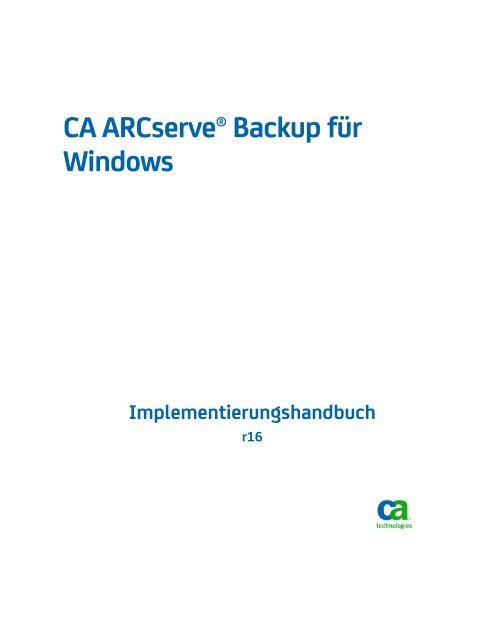CA ARCserve Backup für Windows ... - CA Technologies
CA ARCserve Backup für Windows ... - CA Technologies
CA ARCserve Backup für Windows ... - CA Technologies
Sie wollen auch ein ePaper? Erhöhen Sie die Reichweite Ihrer Titel.
YUMPU macht aus Druck-PDFs automatisch weboptimierte ePaper, die Google liebt.
<strong>CA</strong> <strong>ARCserve</strong>® <strong>Backup</strong> <strong>für</strong><br />
<strong>Windows</strong><br />
Implementierungshandbuch<br />
r16
Diese Dokumentation, die eingebettete Hilfesysteme und elektronisch verteilte Materialien beinhaltet (im Folgenden als<br />
"Dokumentation” bezeichnet), dient ausschließlich zu Informationszwecken des Nutzers und kann von <strong>CA</strong> jederzeit geändert<br />
oder zurückgenommen werden.<br />
Diese Dokumentation darf ohne vorherige schriftliche Genehmigung von <strong>CA</strong> weder vollständig noch auszugsweise kopiert,<br />
übertragen, vervielfältigt, veröffentlicht, geändert oder dupliziert werden. Diese Dokumentation enthält vertrauliche und<br />
firmeneigene Informationen von <strong>CA</strong> und darf vom Nutzer nicht weitergegeben oder zu anderen Zwecken verwendet werden als<br />
zu denen, die (i) in einer separaten Vereinbarung zwischen dem Nutzer und <strong>CA</strong> über die Verwendung der <strong>CA</strong>-Software, auf die<br />
sich die Dokumentation bezieht, zugelassen sind, oder die (ii) in einer separaten Vertraulichkeitsvereinbarung zwischen dem<br />
Nutzer und <strong>CA</strong> festgehalten wurden.<br />
Ungeachtet der oben genannten Bestimmungen ist der Benutzer, der über eine Lizenz <strong>für</strong> das bzw. die in dieser Dokumentation<br />
berücksichtigten Software-Produkt(e) verfügt, berechtigt, eine angemessene Anzahl an Kopien dieser Dokumentation zum<br />
eigenen innerbetrieblichen Gebrauch im Zusammenhang mit der betreffenden Software auszudrucken, vorausgesetzt, dass<br />
jedes Exemplar diesen Urheberrechtsvermerk und sonstige Hinweise von <strong>CA</strong> enthält.<br />
Dieses Recht zum Drucken oder anderweitigen Anfertigen einer Kopie der Dokumentation beschränkt sich auf den Zeitraum der<br />
vollen Wirksamkeit der Produktlizenz. Sollte die Lizenz aus irgendeinem Grund enden, bestätigt der Lizenznehmer gegenüber<br />
<strong>CA</strong> schriftlich, dass alle Kopien oder Teilkopien der Dokumentation an <strong>CA</strong> zurückgegeben oder vernichtet worden sind.<br />
SOWEIT NACH ANWENDBAREM RECHT ERLAUBT, STELLT <strong>CA</strong> DIESE DOKUMENTATION IM VORLIEGENDEN ZUSTAND OHNE<br />
JEGLICHE GEWÄHRLEISTUNG ZUR VERFÜGUNG; DAZU GEHÖREN INSBESONDERE STILLSCHWEIGENDE GEWÄHRLEISTUNGEN<br />
DER MARKTTAUGLICHKEIT, DER EIGNUNG FÜR EINEN BESTIMMTEN ZWECK UND DER NICHTVERLETZUNG VON RECHTEN. IN<br />
KEINEM FALL HAFTET <strong>CA</strong> GEGENÜBER IHNEN ODER DRITTEN GEGENÜBER FÜR VERLUSTE ODER UNMITTELBARE ODER<br />
MITTELBARE SCHÄDEN, DIE AUS DER NUTZUNG DIESER DOKUMENTATION ENTSTEHEN; DAZU GEHÖREN INSBESONDERE<br />
ENTGANGENE GEWINNE, VERLORENGEGANGENE INVESTITIONEN, BETRIEBSUNTERBRECHUNG, VERLUST VON GOODWILL ODER<br />
DATENVERLUST, SELBST WENN <strong>CA</strong> ÜBER DIE MÖGLICHKEIT DIESES VERLUSTES ODER SCHADENS INFORMIERT WURDE.<br />
Die Verwendung aller in der Dokumentation aufgeführten Software-Produkte unterliegt den entsprechenden<br />
Lizenzvereinbarungen, und diese werden durch die Bedingungen dieser rechtlichen Hinweise in keiner Weise verändert.<br />
Diese Dokumentation wurde von <strong>CA</strong> hergestellt.<br />
Zur Verfügung gestellt mit „Restricted Rights“ (eingeschränkten Rechten) geliefert. Die Verwendung, Duplizierung oder<br />
Veröffentlichung durch die US-Regierung unterliegt den in FAR, Absätze 12.212, 52.227-14 und 52.227-19(c)(1) bis (2) und<br />
DFARS, Absatz 252.227-7014(b)(3) festgelegten Einschränkungen, soweit anwendbar, oder deren Nachfolgebestimmungen.<br />
Copyright © 2011 <strong>CA</strong>. Alle Rechte vorbehalten. Alle Marken, Produktnamen, Dienstleistungsmarken oder Logos, auf die hier<br />
verwiesen wird, sind Eigentum der entsprechenden Rechtsinhaber.
<strong>CA</strong> <strong>Technologies</strong>-Produktreferenzen<br />
Dieses Dokument bezieht sich auf die folgenden <strong>CA</strong> <strong>Technologies</strong>-Produkte:<br />
■ BrightStor® Enterprise <strong>Backup</strong><br />
■ <strong>CA</strong> Antivirus<br />
■ <strong>CA</strong> <strong>ARCserve</strong>® Assured Recovery<br />
■ <strong>CA</strong> <strong>ARCserve</strong>® <strong>Backup</strong> Agent <strong>für</strong> Advantage Ingres®<br />
■ <strong>CA</strong> <strong>ARCserve</strong>® <strong>Backup</strong> Agent <strong>für</strong> Novell Open Enterprise Server <strong>für</strong> Linux<br />
■ <strong>CA</strong> <strong>ARCserve</strong>® <strong>Backup</strong> Agent for Open Files <strong>für</strong> <strong>Windows</strong><br />
■ <strong>CA</strong> <strong>ARCserve</strong>® <strong>Backup</strong> Client Agent <strong>für</strong> FreeBSD<br />
■ <strong>CA</strong> <strong>ARCserve</strong>® <strong>Backup</strong> Client Agent <strong>für</strong> Linux<br />
■ <strong>CA</strong> <strong>ARCserve</strong>® <strong>Backup</strong> Client Agent <strong>für</strong> Mainframe Linux<br />
■ <strong>CA</strong> <strong>ARCserve</strong>® <strong>Backup</strong> Client Agent <strong>für</strong> UNIX<br />
■ <strong>CA</strong> <strong>ARCserve</strong>® <strong>Backup</strong> Client Agent <strong>für</strong> <strong>Windows</strong><br />
■ <strong>CA</strong> <strong>ARCserve</strong>® <strong>Backup</strong> Enterprise Option <strong>für</strong> AS/400<br />
■ <strong>CA</strong> <strong>ARCserve</strong>® <strong>Backup</strong> Enterprise Option <strong>für</strong> Open VMS<br />
■ <strong>CA</strong> <strong>ARCserve</strong>® <strong>Backup</strong> <strong>für</strong> Linux Enterprise Option <strong>für</strong> SAP R/3 <strong>für</strong> Oracle<br />
■ <strong>CA</strong> <strong>ARCserve</strong>® <strong>Backup</strong> <strong>für</strong> Microsoft <strong>Windows</strong> Essential Business Server<br />
■ <strong>CA</strong> <strong>ARCserve</strong>® <strong>Backup</strong> <strong>für</strong> UNIX Enterprise Option <strong>für</strong> SAP R/3 <strong>für</strong> Oracle<br />
■ <strong>CA</strong> <strong>ARCserve</strong>® <strong>Backup</strong> <strong>für</strong> <strong>Windows</strong><br />
■ <strong>CA</strong> <strong>ARCserve</strong>® <strong>Backup</strong> <strong>für</strong> <strong>Windows</strong> Agent <strong>für</strong> IBM Informix<br />
■ <strong>CA</strong> <strong>ARCserve</strong>® <strong>Backup</strong> <strong>für</strong> <strong>Windows</strong> Agent <strong>für</strong> Lotus Domino<br />
■ <strong>CA</strong> <strong>ARCserve</strong>® <strong>Backup</strong> <strong>für</strong> <strong>Windows</strong> Agent <strong>für</strong> Microsoft Exchange Server<br />
■ <strong>CA</strong> <strong>ARCserve</strong>® <strong>Backup</strong> <strong>für</strong> <strong>Windows</strong> Agent <strong>für</strong> Microsoft SharePoint Server<br />
■ <strong>CA</strong> <strong>ARCserve</strong>® <strong>Backup</strong> <strong>für</strong> <strong>Windows</strong> Agent <strong>für</strong> Microsoft SQL Server<br />
■ <strong>CA</strong> <strong>ARCserve</strong>® <strong>Backup</strong> <strong>für</strong> <strong>Windows</strong> Agent <strong>für</strong> Oracle<br />
■ <strong>CA</strong> <strong>ARCserve</strong>® <strong>Backup</strong> <strong>für</strong> <strong>Windows</strong> Agent <strong>für</strong> Sybase<br />
■ <strong>CA</strong> <strong>ARCserve</strong>® <strong>Backup</strong> <strong>für</strong> <strong>Windows</strong> Agent <strong>für</strong> virtuelle Rechner<br />
■ <strong>CA</strong> <strong>ARCserve</strong>® <strong>Backup</strong> <strong>für</strong> <strong>Windows</strong> Disaster Recovery Option<br />
■ <strong>CA</strong> <strong>ARCserve</strong>® <strong>Backup</strong> <strong>für</strong> <strong>Windows</strong> Enterprise Module
■ <strong>CA</strong> <strong>ARCserve</strong>® <strong>Backup</strong> <strong>für</strong> <strong>Windows</strong> Enterprise Option <strong>für</strong> IBM 3494<br />
■ <strong>CA</strong> <strong>ARCserve</strong>® <strong>Backup</strong> <strong>für</strong> <strong>Windows</strong> Enterprise Option <strong>für</strong> SAP R/3 <strong>für</strong> Oracle<br />
■ <strong>CA</strong> <strong>ARCserve</strong>® <strong>Backup</strong> <strong>für</strong> <strong>Windows</strong> Enterprise Option <strong>für</strong> StorageTek ACSLS<br />
■ <strong>CA</strong> <strong>ARCserve</strong>® <strong>Backup</strong> <strong>für</strong> <strong>Windows</strong> Image Option<br />
■ <strong>CA</strong> <strong>ARCserve</strong>® <strong>Backup</strong> <strong>für</strong> <strong>Windows</strong> Microsoft Volume Shadow Copy Service<br />
■ <strong>CA</strong> <strong>ARCserve</strong>® <strong>Backup</strong> <strong>für</strong> <strong>Windows</strong> NDMP NAS Option<br />
■ <strong>CA</strong> <strong>ARCserve</strong>® <strong>Backup</strong> <strong>für</strong> <strong>Windows</strong> Storage Area Network (SAN) Option<br />
■ <strong>CA</strong> <strong>ARCserve</strong>® <strong>Backup</strong> <strong>für</strong> <strong>Windows</strong> Tape Library Option<br />
■ <strong>CA</strong> <strong>ARCserve</strong>® <strong>Backup</strong> Patch Manager<br />
■ <strong>CA</strong> <strong>ARCserve</strong>® <strong>Backup</strong> UNIX und Linux Data Mover<br />
■ <strong>CA</strong> <strong>ARCserve</strong>® Central Host-Based VM <strong>Backup</strong><br />
■ <strong>CA</strong> <strong>ARCserve</strong>® Central Protection Manager<br />
■ <strong>CA</strong> <strong>ARCserve</strong>® Central Reporting<br />
■ <strong>CA</strong> <strong>ARCserve</strong>® Central Virtual Standby<br />
■ <strong>CA</strong> <strong>ARCserve</strong>® D2D<br />
■ <strong>CA</strong> <strong>ARCserve</strong>® D2D On Demand<br />
■ <strong>CA</strong> <strong>ARCserve</strong>® High Availability<br />
■ <strong>CA</strong> <strong>ARCserve</strong>® Replizierung<br />
■ <strong>CA</strong> VM: Band <strong>für</strong> z/VM<br />
■ <strong>CA</strong> 1® Bandverwaltung<br />
■ Common Services<br />
■ eTrust® Firewall<br />
■ Unicenter® Network and Systems Management<br />
■ Unicenter® Software Delivery<br />
■ Unicenter® VM:Operator®
<strong>CA</strong> Kontaktieren<br />
Wenn Sie technische Unterstützung <strong>für</strong> dieses Produkt benötigen, wenden Sie<br />
sich an den Technischen Support unter http://www.ca.com/worldwide. Dort<br />
finden Sie eine Liste mit Standorten und Telefonnummern sowie Informationen<br />
zu den Bürozeiten.
Änderungen in der Dokumentation<br />
Seit der letzten Version dieser Dokumentation wurden folgende<br />
Aktualisierungen der Dokumentation vorgenommen:<br />
■ Umbenannt auf <strong>CA</strong> <strong>Technologies</strong>.<br />
■ Aktualisierung von Sicherungsumfang (siehe Seite 27), um Information über<br />
synthetische vollständige Sicherungen einzuschließen.<br />
■ Es wurden die folgenden Themen aktualisiert, um unterstützte Upgrades,<br />
Rückwärtskompatibilität und die Versionsebenen der Dateisystem-Agenten<br />
in dieser Version zu beschreiben:<br />
– Unterstützte Aktualisierungen (siehe Seite 68)<br />
– Rückwärtskompatibilität (siehe Seite 69)<br />
– Versionsebenen von <strong>CA</strong> <strong>ARCserve</strong> <strong>Backup</strong>-Dateisystem-Agenten (siehe<br />
Seite 72)<br />
■ Aktualisierung von Installieren und Upgrade von <strong>CA</strong> <strong>ARCserve</strong> <strong>Backup</strong> in<br />
einer Cluster-fähigen Umgebung (siehe Seite 159): Diese <strong>CA</strong> <strong>ARCserve</strong><br />
<strong>Backup</strong>-Version unterstützt jetzt die Installation von <strong>CA</strong> <strong>ARCserve</strong> <strong>Backup</strong> in<br />
einer <strong>Windows</strong> Server 2008-Umgebung. Alle Themen, die bestimmte<br />
Informationen zum Betriebssystem enthalten wurden aktualisiert, um<br />
<strong>Windows</strong> Server 2008-Anforderungen zu beschreiben.<br />
■ Aktualisierung von Weitere Ressourcen – Angaben <strong>für</strong> Firewall-Ports (siehe<br />
Seite 303), um die aktuellen Prozessnamen, Schlüssel und Standardporte<br />
von <strong>CA</strong> <strong>ARCserve</strong> <strong>Backup</strong>-Diensten anzugeben, die zur Kommunikation über<br />
die Firewall verwendet werden.<br />
■ Das Dokument wurde mit Benutzer-Feedback, Verbesserungen, Korrekturen<br />
und anderen kleineren Änderungen aktualisiert, um die Verwendung und<br />
das Produktverständnis oder die Dokumentation selbst zu verbessern.
Inhalt<br />
Kapitel 1: Einführung in <strong>CA</strong> <strong>ARCserve</strong> <strong>Backup</strong> 13<br />
Einführung ................................................................................... 13<br />
Zweck dieses Handbuchs ...................................................................... 14<br />
Kapitel 2: Planung von Speicherumgebungen 15<br />
Vorbereitende Tasks .......................................................................... 15<br />
Speicheranforderungen <strong>für</strong> Unternehmen ...................................................... 16<br />
Überlegungen zum Budget ................................................................. 17<br />
Voraussetzungen der Netzwerk- und Computerinfrastruktur .................................. 17<br />
Anforderungen an die Datenübertragung ....................................................... 18<br />
Anforderungen an den Sicherungsablaufplan ................................................ 19<br />
Überlegungen zum Datensicherungsfenster ................................................. 19<br />
Datenübertragungsrate der Hardware ...................................................... 19<br />
Überlegungen zur Netzwerkbandbreite ..................................................... 22<br />
Anforderungen an die Durchsatzrate und Berechnung der Ressourcen ......................... 22<br />
Überlegungen zum Datenweg .............................................................. 23<br />
Überlegungen zu alternativen Datenwegen .................................................. 25<br />
Parallele Speichervorgänge (Multistreaming) ................................................ 30<br />
Anforderungen an die Speicherkapazität ........................................................ 30<br />
Speicheranforderungen <strong>für</strong> Online-Wiederherstellungsdaten ................................. 30<br />
Speicheranforderungen <strong>für</strong> Sicherungsdaten ................................................ 31<br />
Global Dashboard-Anforderungen <strong>für</strong> die Datenspeicherung .................................. 32<br />
Speicherkapazitäten und Ressourcen ....................................................... 33<br />
Testen der Pläne und Annahmen ........................................................... 35<br />
Katastrophen ................................................................................. 35<br />
Risikobewertung .......................................................................... 36<br />
Hinweise zu externen Speicherstandorten ................................................... 36<br />
Disaster Recovery mit Archiv ............................................................... 38<br />
Testen der Systemwiederherstellung ....................................................... 38<br />
Beispielberechnungen ......................................................................... 39<br />
Durchsatzrate <strong>für</strong> Clients und Server in einem 100Base-T Ethernet-LAN ohne Teilnetze .......... 39<br />
Durchsatzrate <strong>für</strong> Clients und Server in zwei 100Base-T Ethernet-Teilnetzen .................... 40<br />
Durchsatzrate <strong>für</strong> Clients und Server in einem Gigabit Ethernet-Netzwerk ...................... 41<br />
Durchsatzrate <strong>für</strong> einen Server ohne Clients ................................................. 41<br />
Inhalt 7
Durchsatzrate <strong>für</strong> Server mit SAN Option .................................................... 42<br />
Speicherkapazität <strong>für</strong> zwei Sätze von Wiederherstellungsdaten (eine vollständige Sicherung<br />
und eine Zuwachssicherung) ............................................................... 43<br />
Kapitel 3: Planen von <strong>CA</strong> <strong>ARCserve</strong> <strong>Backup</strong>-Installationen 45<br />
Unterstützte Plattformen ...................................................................... 45<br />
Unterstützte Geräte........................................................................... 45<br />
Bandbibliotheksinstallationen .............................................................. 46<br />
Storage Area Network (SAN)-Installationen .................................................. 46<br />
Erforderlicher Festplattenplatz zum Installieren von <strong>CA</strong> <strong>ARCserve</strong> <strong>Backup</strong> .......................... 47<br />
Installationsmethoden ........................................................................ 48<br />
Installationstypen <strong>für</strong> <strong>CA</strong> <strong>ARCserve</strong> <strong>Backup</strong>-Server ............................................... 50<br />
<strong>CA</strong> <strong>ARCserve</strong> <strong>Backup</strong>-Serveroptionen ....................................................... 55<br />
caroot-Benutzerkonto ......................................................................... 55<br />
Datenbankanforderungen ..................................................................... 56<br />
Hinweise zu Microsoft SQL Server 2008 Express Edition ...................................... 56<br />
Hinweise <strong>für</strong> Microsoft SQL Server-Datenbanken ............................................ 59<br />
Agent <strong>für</strong> <strong>ARCserve</strong>-Datenbank ............................................................. 63<br />
Installationsstatusprotokolle ............................................................... 65<br />
Überlegungen zu Global Dashboard ............................................................ 66<br />
Zu Aktualisierungen ........................................................................... 68<br />
Unterstützte Aktualisierungen ............................................................. 68<br />
Rückwärtskompatibilität ................................................................... 69<br />
Globale Dashboard-Aktualisierungen ....................................................... 70<br />
Datenmigration einer älteren Version ....................................................... 70<br />
Lizenzanforderungen <strong>für</strong> das Produkt ........................................................... 71<br />
ALP-Schlüsselzertifikat ..................................................................... 72<br />
Versionsebenen von <strong>CA</strong> <strong>ARCserve</strong> <strong>Backup</strong>-Dateisystem-Agenten .................................. 72<br />
Auswirkungen des Installationsprozesses auf das Betriebssystem ................................. 73<br />
Binärdateien ohne Signatur ................................................................ 80<br />
Binärdateien mit unrichtigen Informationen zur Dateiversion ................................. 86<br />
Binärdateien, die nicht vollständig deinstalliert werden ....................................... 94<br />
Binärdateien ohne eingebettetes Manifest .................................................. 96<br />
<strong>CA</strong> <strong>ARCserve</strong> <strong>Backup</strong>-MSI-Installer-Paket-Identifizierung ...................................... 98<br />
Kapitel 4: Installieren und Aktualisieren von <strong>CA</strong> <strong>ARCserve</strong> <strong>Backup</strong> 101<br />
Ausführen erforderlicher Aufgaben ............................................................ 101<br />
Installieren von <strong>CA</strong> <strong>ARCserve</strong> <strong>Backup</strong> .......................................................... 107<br />
8 Implementierungshandbuch
Aktualisieren einer älteren Version von <strong>CA</strong> <strong>ARCserve</strong> <strong>Backup</strong> .................................... 116<br />
Erstellen einer Antwortdatei <strong>für</strong> die automatische Installation ................................... 125<br />
<strong>CA</strong> <strong>ARCserve</strong> <strong>Backup</strong> Agent-Bereitstellung ..................................................... 132<br />
Bereitstellen von Agenten auf Remote-Hosts über automatische Aktualisierung ............... 137<br />
Benutzerdefiniertes Bereitstellen von Agenten auf Remote-Hosts ............................ 140<br />
Bereitstellen von Agenten auf VMs durch Bereitstellung virtueller Rechner .................... 144<br />
Automatisches Aktualisieren von <strong>CA</strong> <strong>ARCserve</strong> <strong>Backup</strong>-Agenten auf die aktuelle Version ........... 148<br />
So installieren Sie <strong>CA</strong> <strong>ARCserve</strong> <strong>Backup</strong> mit Unicenter Software Delivery: ......................... 151<br />
Registrieren von <strong>CA</strong> <strong>ARCserve</strong> <strong>Backup</strong> auf dem Unicenter Software Delivery-Server ............ 151<br />
Komponenten und Voraussetzungen....................................................... 153<br />
Installieren von <strong>CA</strong> <strong>ARCserve</strong> <strong>Backup</strong>-Komponenten mit Unicenter Software Delivery .......... 157<br />
Aufgaben nach der Installation ................................................................ 158<br />
Kapitel 5: Installieren und Aktualisieren von <strong>CA</strong> <strong>ARCserve</strong> <strong>Backup</strong> in einer<br />
Cluster-fähigen Umgebung 159<br />
Einführung in Cluster-fähige Installationen ..................................................... 159<br />
Hinweise zur Bereitstellung ................................................................... 159<br />
Planen Ihrer HA-Implementierung mit <strong>CA</strong> <strong>ARCserve</strong> <strong>Backup</strong> ..................................... 161<br />
Implementieren eines <strong>CA</strong> <strong>ARCserve</strong> <strong>Backup</strong>-Servers auf MSCS ................................... 164<br />
Hardware-Voraussetzungen <strong>für</strong> MSCS ...................................................... 164<br />
Software-Voraussetzungen <strong>für</strong> MSCS ...................................................... 165<br />
Vorbereitung von MSCS Cluster-Ressourcen ................................................ 165<br />
Vorbereiten von MSCS-Cluster-Ressourcen unter <strong>Windows</strong> Server 2008-Systemen ............. 167<br />
Installieren von <strong>CA</strong> <strong>ARCserve</strong> <strong>Backup</strong> in einer MSCS-Cluster-fähigen Umgebung ............... 168<br />
Aktualisieren von <strong>CA</strong> <strong>ARCserve</strong> <strong>Backup</strong> r12, r12.5 und r15 auf r16 in einer MSCS-<br />
Clusterumgebung ........................................................................ 179<br />
Deinstallieren von <strong>CA</strong> <strong>ARCserve</strong> <strong>Backup</strong> von einem MSCS-Cluster ............................. 184<br />
<strong>CA</strong> <strong>ARCserve</strong> <strong>Backup</strong>-Cluster-Ressourcen löschen ........................................... 186<br />
Implementieren eines <strong>CA</strong> <strong>ARCserve</strong> <strong>Backup</strong>-Servers auf einem NEC-Cluster ....................... 187<br />
Hardware-Voraussetzungen <strong>für</strong> NEC CLUSTERPRO/ExpressCluster ............................ 188<br />
Software-Voraussetzungen <strong>für</strong> NEC CLUSTERPRO/ExpressCluster ............................. 188<br />
Vorbereitung von NEC CLUSTERPRO/ExpressCluster-Ressourcen ............................. 189<br />
Installieren von <strong>CA</strong> <strong>ARCserve</strong> <strong>Backup</strong> in einer NEC-Cluster-fähigen Umgebung ................. 190<br />
Aktualisieren von <strong>CA</strong> <strong>ARCserve</strong> <strong>Backup</strong> r12, r12.5 und r15 auf r16 in einer NEC CLUSTERPRO-<br />
Umgebung .............................................................................. 206<br />
Verwalten und Konfigurieren von NEC CLUSTERPRO/ExpressCluster X 3.0 ..................... 212<br />
Deinstallieren von <strong>CA</strong> <strong>ARCserve</strong> <strong>Backup</strong> aus einem NEC CLUSTERPRO/ExpressCluster .......... 213<br />
NEC Cluster-Gruppen beenden ............................................................ 215<br />
Inhalt 9
Deaktivieren von <strong>CA</strong> <strong>ARCserve</strong> <strong>Backup</strong> in NEC-Cluster-Skripten ............................... 216<br />
Aktivieren von <strong>CA</strong> <strong>ARCserve</strong> <strong>Backup</strong> in NEC-Cluster-Skripten ................................. 219<br />
Überprüfen einer Cluster-fähigen Installation und Aktualisierung ................................ 224<br />
Kapitel 6: Integrieren von <strong>CA</strong> <strong>ARCserve</strong> <strong>Backup</strong> mit anderen Produkten 227<br />
Einbindung von <strong>CA</strong> Antivirus .................................................................. 227<br />
Integrieren von <strong>CA</strong> <strong>ARCserve</strong> Replication ....................................................... 228<br />
Integrieren von <strong>CA</strong> <strong>ARCserve</strong> <strong>Backup</strong> Patch Manager ............................................ 228<br />
Kapitel 7: Konfigurieren von <strong>CA</strong> <strong>ARCserve</strong> <strong>Backup</strong> 229<br />
Öffnen des Managers oder der Manager-Konsole ............................................... 230<br />
<strong>CA</strong> <strong>ARCserve</strong> <strong>Backup</strong>-Startseite ............................................................... 233<br />
Startseite und Lernprogramm <strong>für</strong> Benutzer ..................................................... 239<br />
Symbole <strong>für</strong> den Dienststatus ................................................................. 240<br />
Anmelden bei <strong>CA</strong> <strong>ARCserve</strong> <strong>Backup</strong> ............................................................ 240<br />
Angeben von Voreinstellungen <strong>für</strong> den <strong>CA</strong> <strong>ARCserve</strong> <strong>Backup</strong>-Manager ............................ 242<br />
Codepages .................................................................................. 245<br />
Unterstützung mehrerer Codepages durch <strong>CA</strong> <strong>ARCserve</strong> <strong>Backup</strong> ............................. 246<br />
Festlegen von Codepages im Sicherungs-Managers ......................................... 247<br />
Festlegen von Codepages im Wiederherstellungs-Manager .................................. 248<br />
<strong>CA</strong> <strong>ARCserve</strong> <strong>Backup</strong>-Systemkonto ............................................................ 248<br />
Verwalten der Authentifizierung durch <strong>CA</strong> <strong>ARCserve</strong> <strong>Backup</strong> ................................. 249<br />
Verwendungsweise des Systemkontos <strong>für</strong> die Jobsicherheit .................................. 250<br />
Konfigurieren der <strong>Windows</strong>-Firewall zur Optimierung der Kommunikation ........................ 250<br />
Kommunikation zwischen Datenbank-Agenten, die sich auf Remote-Teilnetzen befinden,<br />
und dem <strong>ARCserve</strong>-Server zulassen ........................................................ 253<br />
Starten des <strong>CA</strong> <strong>ARCserve</strong> <strong>Backup</strong>-Datenbankschutzjobs ......................................... 255<br />
Feineinstellung der <strong>CA</strong> <strong>ARCserve</strong> <strong>Backup</strong>-SQL Server-Datenbank ................................. 256<br />
Berechnen der Anzahl erforderlicher SQL-Verbindungen ..................................... 257<br />
Datenbankkonsistenzprüfungen ........................................................... 257<br />
Festlegen der ODBC-Kommunikation <strong>für</strong> Remote-Datenbankkonfigurationen .................. 257<br />
Konfigurieren von Geräten mit dem Geräte-Assistenten ......................................... 258<br />
Konfigurieren der Komponenten des Enterprise-Moduls ........................................ 259<br />
Konfigurieren von Global Dashboard .......................................................... 260<br />
Konfigurieren des zentralen Servers ....................................................... 262<br />
Konfigurieren eines Zweigstellenservers ................................................... 266<br />
Erstellen von Dateisystemgeräten ............................................................. 270<br />
10 Implementierungshandbuch
Definieren von Parametern zum Einschließen und Überspringen <strong>für</strong> <strong>CA</strong> <strong>ARCserve</strong> <strong>Backup</strong>-<br />
Datenbank-Agenten .......................................................................... 273<br />
Konfigurieren der Firewall zur Optimierung der Kommunikation ................................. 275<br />
Richtlinien <strong>für</strong> die Port-Konfigurationsdatei ................................................. 275<br />
Ändern der Port-Konfigurationsdatei ...................................................... 277<br />
Von <strong>CA</strong> <strong>ARCserve</strong> <strong>Backup</strong>-Komponenten verwendete Ports .................................. 278<br />
Testen der Kommunikation über eine Firewall .............................................. 309<br />
Kapitel 8: Deinstallieren von <strong>CA</strong> <strong>ARCserve</strong> <strong>Backup</strong> 311<br />
Deinstallieren von <strong>CA</strong> <strong>ARCserve</strong> <strong>Backup</strong> ........................................................ 311<br />
Deinstallieren von <strong>CA</strong> <strong>ARCserve</strong> <strong>Backup</strong>-Komponenten mithilfe der Befehlszeile ................... 314<br />
Deinstallieren von Setup-Dateien <strong>für</strong> die Agent-Bereitstellung ................................... 317<br />
Anhang A: Fehlerbehebung bei <strong>CA</strong> <strong>ARCserve</strong> <strong>Backup</strong>-Installationen 319<br />
Setup kann nicht mit Remote-Microsoft SQL Server-Datenbanken kommunizieren ................. 319<br />
Sie können Sich nach Installieren dieser Version nicht in <strong>CA</strong> <strong>ARCserve</strong> <strong>Backup</strong> anmelden ........... 321<br />
Initialisierung der <strong>CA</strong> <strong>ARCserve</strong> <strong>Backup</strong>-Dienste fehlgeschlagen .................................. 323<br />
Der Bandprozess startet nicht auf Mitgliedsserver-Aktualisierungen .............................. 324<br />
Sie können Sich nach der Aktualisierung auf diese Version nicht in <strong>CA</strong> <strong>ARCserve</strong> <strong>Backup</strong><br />
anmelden ................................................................................... 324<br />
Ermittlung der von <strong>CA</strong> <strong>ARCserve</strong> <strong>Backup</strong> unterstützten Geräte nicht möglich ...................... 326<br />
Cluster-HA-Ressourcen wurden nicht erstellt ................................................... 327<br />
Anhang B: Empfehlungen zum Installieren und Aktualisieren von <strong>CA</strong><br />
<strong>ARCserve</strong> <strong>Backup</strong> 329<br />
Empfehlungen zur Installation von <strong>CA</strong> <strong>ARCserve</strong> <strong>Backup</strong> ......................................... 329<br />
Abschließen der vorbereitenden Aufgaben <strong>für</strong> die Installation von <strong>CA</strong> <strong>ARCserve</strong> <strong>Backup</strong> ........ 330<br />
Installieren von <strong>CA</strong> <strong>ARCserve</strong> <strong>Backup</strong> in einer Einzelserverumgebung ......................... 331<br />
Installieren eines Primärservers mit Mitgliedsservern ....................................... 335<br />
Installieren eines Primärservers mit Mitgliedsservern und Geräten ........................... 341<br />
Installieren eines Primärservers mit Mitgliedsservern und freigegebenen Geräten in einem<br />
SAN ..................................................................................... 347<br />
Installieren mehrerer Primärserver mit Mitgliedsservern in einem SAN ....................... 354<br />
Installieren von <strong>CA</strong> <strong>ARCserve</strong> <strong>Backup</strong> in einer Cluster-fähigen Umgebung ..................... 362<br />
Empfehlungen zur Aktualisierung von <strong>CA</strong> <strong>ARCserve</strong> <strong>Backup</strong> von einer früheren Version ............ 367<br />
Abschließen der vorbereitenden Aufgaben <strong>für</strong> die Aktualisierung von <strong>CA</strong> <strong>ARCserve</strong> <strong>Backup</strong> ..... 368<br />
Aktualisieren eines Standalone-Servers oder eines Primärservers............................. 370<br />
Aktualisieren mehrerer Standalone-Server in einer Domäne ................................. 376<br />
Inhalt 11
Aktualisieren mehrerer Standalone-Server mit einer gemeinsamen Remote-Datenbank ........ 383<br />
Aktualisieren von Servern in einem SAN mit Hilfe einer lokalen Datenbank oder einer<br />
Remote-Datenbank ...................................................................... 391<br />
Aktualisieren mehrerer Server in einer SAN- und Nicht-SAN-Umgebung auf diese Version ...... 399<br />
Aktualisieren mehrerer Server mit einer gemeinsamen zentralen Datenbank .................. 406<br />
Aktualisieren mehrerer Server in einer Cluster-fähigen Umgebung ........................... 415<br />
Allgemeine Empfehlungen .................................................................... 425<br />
Installationsort der Manager-Konsole ...................................................... 426<br />
Installieren und Pflegen von Lizenzen ...................................................... 427<br />
Installieren von serverbasierten <strong>CA</strong> <strong>ARCserve</strong> <strong>Backup</strong>-Optionen .............................. 431<br />
Anhang C: Lizenzhinweise 433<br />
RSA Data Security, Inc. ....................................................................... 433<br />
VMware VDDK .............................................................................. 434<br />
Terminologieglossar 435<br />
Index 437<br />
12 Implementierungshandbuch
Kapitel 1: Einführung in <strong>CA</strong> <strong>ARCserve</strong><br />
<strong>Backup</strong><br />
Einführung<br />
Dieses Kapitel enthält folgende Themen:<br />
Einführung (siehe Seite 13)<br />
Zweck dieses Handbuchs (siehe Seite 14)<br />
<strong>CA</strong> <strong>ARCserve</strong> <strong>Backup</strong> ist eine hochleistungsfähige Lösung <strong>für</strong> die<br />
Datenschutzanforderungen von Unternehmen mit heterogenen Umgebungen.<br />
Sie bietet flexible Leistungsfähigkeit bei der Sicherung und Wiederherstellung,<br />
unkomplizierte Verwaltung, breite Geräteunterstützung und unübertroffene<br />
Zuverlässigkeit. Mit dieser Lösung können Sie Ihre<br />
Datenspeicherungsfähigkeiten optimieren, indem Sie Ihre<br />
Datenschutzstrategien an Ihre individuellen Speicheranforderungen anpassen.<br />
Darüber hinaus ermöglicht die flexible Benutzeroberfläche erweiterte<br />
Konfigurationen und bietet unabhängig von den technischen Vorkenntnissen<br />
der Benutzer ein kostengünstiges Mittel zur Implementierung und Verwaltung<br />
einer Vielzahl von Agenten und Optionen.<br />
Diese Version von <strong>CA</strong> <strong>ARCserve</strong> <strong>Backup</strong> <strong>für</strong> <strong>Windows</strong> ist die nächste Generation<br />
in der Produktfamilie von <strong>CA</strong> <strong>ARCserve</strong> <strong>Backup</strong>. Sie baut auf den Funktionen der<br />
vorhergehenden Versionen auf und bietet gleichzeitig neue Funktionalität, um<br />
Ihnen bei der Optimierung Ihrer Sicherungs- und Wiederherstellungsleistungen<br />
zu helfen. <strong>CA</strong> <strong>ARCserve</strong> <strong>Backup</strong> gewährleistet einen umfassenden Datenschutz<br />
<strong>für</strong> verteilte Umgebungen und bietet virenfreie Sicherungs- und<br />
Wiederherstellungsvorgänge. Mit einer umfangreichen Palette an Optionen und<br />
Agenten bietet es besseren Datenschutz im gesamten Unternehmen. Zu den<br />
erweiterten Funktionen zählen Online-Sicherung und -Wiederherstellung bei<br />
laufendem Betrieb von Anwendungen und Datendateien, optimierte Geräte-<br />
und Datenträgerverwaltung sowie Systemwiederherstellung.<br />
Kapitel 1: Einführung in <strong>CA</strong> <strong>ARCserve</strong> <strong>Backup</strong> 13
Zweck dieses Handbuchs<br />
Zweck dieses Handbuchs<br />
14 Implementierungshandbuch<br />
Dieses Implementierungshandbuch beschreibt die folgenden Vorgehensweisen:<br />
■ Planen Ihrer Speicherumgebung<br />
■ Planen Ihrer <strong>CA</strong> <strong>ARCserve</strong> <strong>Backup</strong>-Installation<br />
■ Durchführen von erforderlichen Installationsaufgaben<br />
■ Installieren von <strong>CA</strong> <strong>ARCserve</strong> <strong>Backup</strong><br />
■ Aktualisieren einer älteren Version von <strong>CA</strong> <strong>ARCserve</strong> <strong>Backup</strong><br />
■ Deinstallieren von <strong>CA</strong> <strong>ARCserve</strong> <strong>Backup</strong><br />
■ Einrichten von alternativen Installationsmethoden<br />
■ Durchführen von Aufgaben nach der Installation<br />
■ Integration mit anderen <strong>CA</strong>-Produkten<br />
■ Installieren von <strong>CA</strong> <strong>ARCserve</strong> <strong>Backup</strong> und Aktualisieren einer<br />
Vorgängerversion von <strong>CA</strong> <strong>ARCserve</strong> <strong>Backup</strong> mit Hilfe empfohlener<br />
Methoden
Kapitel 2: Planung von<br />
Speicherumgebungen<br />
Vorbereitende Tasks<br />
Dieses Kapitel enthält folgende Themen:<br />
Vorbereitende Tasks (siehe Seite 15)<br />
Speicheranforderungen <strong>für</strong> Unternehmen (siehe Seite 16)<br />
Anforderungen an die Datenübertragung (siehe Seite 18)<br />
Anforderungen an die Speicherkapazität (siehe Seite 30)<br />
Katastrophen (siehe Seite 35)<br />
Beispielberechnungen (siehe Seite 39)<br />
Es ist weniger ein technisches Problem als vielmehr eine Frage des Umsetzens<br />
einer Sicherungsstrategie, Ihre Daten zu schützen und Sicherungen zu<br />
verwalten. Zwar können mithilfe der Technik Sicherungsstrategien umgesetzt<br />
werden, welche Strategie <strong>für</strong> Sie am geeignetsten ist, können jedoch nur Sie<br />
selbst festlegen.<br />
Bevor Sie die <strong>CA</strong> <strong>ARCserve</strong> <strong>Backup</strong>-Software effektiv einsetzen können, müssen<br />
Sie die Anforderungen Ihres Unternehmens im Bereich Datenspeicherung<br />
analysieren. Gehen Sie wie folgt vor:<br />
■ Verschaffen Sie sich einen Überblick über die Nutzung von Datenressourcen<br />
in Ihrem Unternehmen.<br />
■ Ermitteln Sie, wie Sicherheit und Verfügbarkeit sich auf Ihr Unternehmen<br />
auswirken können.<br />
■ Entwickeln Sie einen umfassenden allgemeinen Speicherungsplan, bevor Sie<br />
zusätzliche Hardware erwerben oder <strong>CA</strong> <strong>ARCserve</strong> <strong>Backup</strong> konfigurieren.<br />
Kapitel 2: Planung von Speicherumgebungen 15
Speicheranforderungen <strong>für</strong> Unternehmen<br />
16 Implementierungshandbuch<br />
Nachdem Sie sich eine Idee von Ihrem Speicherbedarf gemacht haben, können<br />
Sie einen Implementierungsplan entwickeln, der Folgendes enthält:<br />
■ Schnelles Wiederherstellen von Dateien und Verzeichnissen, die von<br />
Benutzern gelöscht wurden, und datenbankbezogenen Daten<br />
■ Zentrale Sicherungsverwaltung <strong>für</strong> vernetzte Rechner<br />
■ Sicherungsvorgänge, welche die alltägliche Geschäftstätigkeit nicht<br />
beeinträchtigen<br />
■ Eine an Ihren Bedarf angepasste Anzahl von Datenträgern und<br />
Sicherungsgeräten<br />
■ Vollständige Wiederherstellung nach schwerwiegendem Datenverlust<br />
Speicheranforderungen <strong>für</strong> Unternehmen<br />
Um Ihren Bedarf an Vault-Speicherplatz, Speicherhardware und Datenträgern zu<br />
bestimmen, müssen Sie Ihre allgemeine Planung zu konkreten Anforderungen<br />
ausformulieren. Sie müssen Folgendes entscheiden:<br />
■ Wie viel Geld müssen Sie <strong>für</strong> Datenträger, Hardware und Verbesserungen<br />
am Netzwerk ausgeben?<br />
■ Wie groß ist die tatsächlich zu schützende Datenmenge?<br />
■ Wann können Sie Sicherungen ausführen, ohne andere Abläufe zu stören?<br />
■ Wie viel Netzwerkverkehr kann Ihr Netzwerk während der Sicherungen<br />
bewältigen?<br />
■ Wie lange können Sie nach einem Datenverlust auf das Wiederherstellen<br />
einer durchschnittlichen Datei bzw. eines Dateisystems warten?<br />
In den folgenden Abschnitten werden diese Punkte im Einzelnen erörtert.
Überlegungen zum Budget<br />
Speicheranforderungen <strong>für</strong> Unternehmen<br />
Beim Planen eines Großprojektes zahlt es sich manchmal aus, von Anfang an das<br />
Offensichtliche zu betonen. Alle in diesem Abschnitt behandelte Parameter<br />
entsprechen bestimmten Kosten. Wenn Sie Geschwindigkeit verlangen,<br />
benötigen Sie ein schnelleres Netzwerk mit größerer Bandbreite und<br />
zahlreichere und schnellere Sicherungsgeräte. Beides ist äußerst kostenintensiv.<br />
Hinsichtlich Ihrer Anforderungen an Geschwindigkeit oder Datensicherheit<br />
müssen Sie möglicherweise weitere Datenträger erwerben. Diese sind oft<br />
unvermutet teuer, besonders solche <strong>für</strong> neuere und schnellere<br />
Sicherungsgeräte.<br />
Sie müssen entscheiden, was sich Ihr Unternehmen eher leisten kann:<br />
■ Ausgaben <strong>für</strong> eine Sicherungs- und Wiederherstellungslösung oder<br />
■ Einbußen durch Datenverlust und verschwendete Arbeitszeit<br />
Gehen Sie dann wie folgt vor:<br />
■ Entscheiden Sie, zu welchen Maßnahmen Sie bereit sind, um beide<br />
Kostenfaktoren in Grenzen zu halten.<br />
■ Entscheiden Sie, ob <strong>für</strong> Sie in erster Linie Leistung oder Wirtschaftlichkeit<br />
zählt.<br />
■ Wägen Sie die im folgenden Abschnitt erörterten Vorteile im Hinblick auf<br />
diese Grundsatzentscheidung ab.<br />
Voraussetzungen der Netzwerk- und Computerinfrastruktur<br />
Machen Sie sich spätestens jetzt mit der Konfiguration von Hardware, Netzwerk<br />
und Standorten vertraut, der Grundlage Ihrer Sicherungs- und<br />
Wiederherstellungsplanungen. Ermitteln Sie:<br />
■ die Anzahl und Typen der Computer und Workstations, <strong>für</strong> die Sicherungen<br />
erstellt werden sollen.<br />
■ Welche Computer über angeschlossene Datenträgerbibliotheken oder<br />
Speichergeräte verfügen (die <strong>CA</strong> <strong>ARCserve</strong> <strong>Backup</strong>-Server).<br />
■ den Typ der SCSI- oder Glasfaserverkabelung zwischen jeder der<br />
Bibliotheken und den zugehörigen Servern und die jeweiligen<br />
Durchsatzraten.<br />
■ den Bibliothekstyp jedes Servers.<br />
■ den Gerätetyp jeder Bibliothek und die jeweilige Durchsatzrate.<br />
Kapitel 2: Planung von Speicherumgebungen 17
Anforderungen an die Datenübertragung<br />
18 Implementierungshandbuch<br />
■ den Grad der ggf. zu verwendenden Datenkomprimierung.<br />
■ die Typen und Kapazitäten Ihres Netzwerks, der Teilnetze, Router usw.<br />
Anforderungen an die Datenübertragung<br />
Die Gesamtdurchsatzrate <strong>für</strong> Datenübertragungen Ihres Sicherungs- und<br />
Wiederherstellungssystems bestimmt den Zeitumfang, der <strong>für</strong><br />
Speichervorgänge erforderlich ist. Sie müssen Ihre Anforderungen an das<br />
Sicherungsfenster, die Sicherungsdaten und die Geschwindigkeit der<br />
Datenwiederherstellung gegen die Leistungsfähigkeit Ihrer vorhandenen<br />
Infrastruktur und Ihren finanziellen Spielraum abwägen.<br />
Nachdem Sie den Umfang Ihrer Daten und die verfügbaren Sicherungszeiten<br />
bestimmt haben, können Sie ungefähr die minimale Durchsatzrate der<br />
Datenübertragung abschätzen, die <strong>für</strong> eine vollständige Sicherung der Daten in<br />
der zur Verfügung stehenden Zeit erforderlich ist. Verwenden Sie den<br />
ermittelten Wert als Ausgangspunkt <strong>für</strong> die weiteren Entscheidungen, die Sie an<br />
späterer Stelle in diesem Abschnitt treffen müssen.<br />
Sie müssen zum Berechnen einer ungefähren minimalen Durchsatzrate die<br />
Menge der Daten durch die zur Datensicherung verfügbare Zeit dividieren:<br />
Zu_sichernde_Daten ÷ Sicherungsfenster = Erforderliche_Durchsatzrate<br />
Beispiel: Datenübertragungsberechnung<br />
Wenn Sie 1 Terabyte Daten sichern möchten, da<strong>für</strong> jede Nacht 5 Stunden zur<br />
Verfügung stehen und die Daten in einer Sitzung vollständig gesichert werden<br />
sollen, müssen Sie eine Durchsatzrate von 200 GB/h erreichen.
Anforderungen an den Sicherungsablaufplan<br />
Anforderungen an die Datenübertragung<br />
Je mehr Daten gesichert werden sollen, desto mehr Zeit, Hardware, Datenträger<br />
und Netzwerkbandbreite sind erforderlich.<br />
Sie müssen Folgendes entscheiden:<br />
■ Müssen Sie nur Benutzerdaten sichern?<br />
■ Müssen Sie auch Systemkonfigurationen und installierte Anwendungen in<br />
die Sicherung aufnehmen?<br />
■ Schätzen Sie die ungefähre Gesamtgröße <strong>für</strong> die zu sichernden Dateien,<br />
einschließlich einer auf den Erfahrungen in Ihrem Unternehmen<br />
beruhenden, hinreichend großen Spanne <strong>für</strong> zukünftiges Wachstum.<br />
Überlegungen zum Datensicherungsfenster<br />
Wie die Menge der zu sichernden Daten sind auch Ihre Anforderungen an die<br />
Infrastruktur und Verwaltung von der Zeit abhängig, die in einem bestimmten<br />
Zeitraum <strong>für</strong> die Sicherung zur Verfügung steht. Stellen Sie sich folgende Fragen:<br />
■ Können Sicherungen außerhalb der üblichen Arbeitszeiten, nachts oder am<br />
Wochenende, durchgeführt werden?<br />
■ Müssen Sicherungen parallel zur normalen Geschäftstätigkeit durchgeführt<br />
werden, weil Ihr Netzwerk rund um die Uhr verwendet wird?<br />
Ermitteln Sie die Zeitabschnitte, die täglich und wöchentlich zur Verfügung<br />
stehen. Falls Ihr Unternehmen <strong>für</strong> längere Zeiträume pro Monat bzw. pro Jahr<br />
geschlossen hat, können Sie auch diese Zeiten in Ihre Überlegungen<br />
einbeziehen.<br />
Datenübertragungsrate der Hardware<br />
Es ist unwahrscheinlich, dass Ihre Sicherungshardware ein einschränkender<br />
Faktor beim Erreichen Ihrer angestrebten Durchsatzrate ist. Die meisten Geräte<br />
sind sehr schnell. Sie sollten in der Planungsphase jedoch trotzdem die<br />
Geschwindigkeit der Hardware ermitteln. Als Mindestanforderung benötigen Sie<br />
ausreichend bzw. ausreichend schnelle Hardware, um die Daten innerhalb der<br />
verfügbaren Zeit auf Datenträger zu schreiben. Mit einer geringeren Anzahl<br />
schneller Geräte und einer größeren Anzahl langsamer Geräte kann oftmals der<br />
gleiche Durchsatz erzielt werden. Schätzen Sie mit Hilfe der nachstehenden<br />
Angaben den Gesamtdurchsatz Ihrer Hardware ab.<br />
Kapitel 2: Planung von Speicherumgebungen 19
Anforderungen an die Datenübertragung<br />
Überlegungen zu SCSI- oder Glasfaserschnittstellen<br />
20 Implementierungshandbuch<br />
Ein Gerät kann nur so schnell sein wie die Verbindung zur jeweiligen<br />
Datenquelle. Derzeit gebräuchliche Sicherungsgeräte verwenden <strong>für</strong> die<br />
Verbindung Standard-SCSI- oder Fibre Channel-Schnittstellen. In der folgenden<br />
Tabelle werden die gebräuchlichsten Varianten aufgelistet.<br />
Version Busbreite Ungefähre maximale Durchsatzrate<br />
Wide Ultra SCSI 16Bit 40 MB/s = 144 GB/h<br />
Ultra2 SCSI 8Bit 40 MB/s = 144 GB/h<br />
Wide Ultra2 SCSI 16Bit 8 MB/s = 288 GB/h<br />
Ultra 160 SCSI 16Bit 160 MB/s = 576 GB/h<br />
Ultra 320 SCSI 16Bit 320 MB/s = 1152 GB/h<br />
Fibre Channel 1 GB 100 MB/s = 360 GB/h<br />
Fibre Channel 2 GB 200 MB/s = 720 GB/h<br />
Wie Sie sehen, sind die meisten der SCSI- und Fibre Channel-Schnittstellen in der<br />
Lage, die Beispielanforderung von 200 GB/h zu bewältigen. Bei Verwendung<br />
z. B. einer Wide Ultra2 SCSI-Verbindung werden die angestrebten 200 GB/h<br />
schon überschritten. Selbst wenn Sie einen langsameren SCSI-Controller<br />
verwenden, können Sie durch den Einsatz mehrerer SCSI-Controller die<br />
angestrebte Durchsatzrate der Datenübertragung von 200 GB/h erreichen.<br />
Selbstverständlich sollten die SCSI-Bus- oder Glasfaserschnittstellen die<br />
erforderliche Durchsatzrate normalerweise nicht beeinträchtigen. Jede dieser<br />
SCSI-Varianten kann die im Beispiel benötigten 40 GB/h problemlos zur<br />
Verfügung stellen. Die meisten könnten den gesamten 200-GB-Job in weniger<br />
als zwei Stunden bewältigen. Eine Wide Ultra 160 SCSI-Verbindung würde da<strong>für</strong><br />
nur etwa 30 Minuten brauchen.
Hinweise zu Bandlaufwerken<br />
Anforderungen an die Datenübertragung<br />
Es gibt viele Arten von Bandlaufwerken. Einige der gebräuchlichsten werden in<br />
der folgenden Tabelle aufgelistet.<br />
Gerätetyp Ungefähre Durchsatzrate 2:1<br />
(komprimierte Daten)<br />
DDS-4 6,0 MB/s = 21,6 GB/h 40 GB<br />
AIT-2 12,0 MB/s = 43,2 GB/h 100 GB<br />
AIT-3 31,2 MB/s = 112,3 GB/h 260 GB<br />
DLT 7000 10,0 MB/s = 36,0 GB/h 70 GB<br />
DLT 8000 12,0 MB/s = 43,2 GB/h 80 GB<br />
Super DLT 24,0 MB/s = 86,4 GB/h 220 GB<br />
Mammoth-2 24,0 MB/s = 86,4 GB/h 160 GB<br />
Ultrium (LTO) 30,0 MB/s = 108,0 GB/h 200 GB<br />
IBM 9890 20,0 MB/s = 72,0 GB/h 40 GB<br />
IBM 3590E 15,0 MB/s = 54,0 GB/h 60 GB<br />
Maximale Kapazität (komprimierte<br />
Daten)<br />
Selbst wenn ein einzelnes Gerät u. U. nicht über genügend Durchsatzrate <strong>für</strong><br />
den Beispielwert von 200 GB/h verfügt, ist es durch das Verwenden mehrerer<br />
Datenträgergeräte möglich, diese Durchsatzrate zu erreichen. Zum Beispiel<br />
benötigen Sie <strong>für</strong> 200 GB/h zwei Ultrium-Bandlaufwerke bzw. fünf DLT 8000-<br />
Laufwerke.<br />
Kapitel 2: Planung von Speicherumgebungen 21
Anforderungen an die Datenübertragung<br />
Überlegungen zur Netzwerkbandbreite<br />
Netzwerktyp Theoretische<br />
Durchsatzrate<br />
10Base-T Ethernet 10 MBit/s =<br />
1,25 MB/s<br />
100Base-T Ethernet 100 MBit/s =<br />
12,5 MB/s<br />
1 Gigabit Ethernet 1000 MBit/s =<br />
125 MB/s<br />
22 Implementierungshandbuch<br />
An dieser Stelle müssen Sie Ihr Netzwerk in die Überlegungen einbeziehen. Die<br />
verfügbare Netzwerkbandbreite bestimmt mehr als jeder andere Faktor die<br />
Datenmenge, die während eines bestimmten Sicherungszeitraums tatsächlich<br />
übertragen werden kann. In der folgenden Tabelle werden die Leistungsdaten<br />
der unterschiedlichen Netzwerktypen miteinander verglichen. Aus der Tabelle<br />
geht hervor, dass die Leistungsdaten des Netzwerks umfangreiche<br />
Sicherungsvorgänge entscheidend beeinträchtigen können.<br />
Tatsächlicher<br />
Durchsatz<br />
Tatsächliche Durchsatzrate*<br />
40-50 % 500 KB/s = 1,8 GB/h<br />
80 % 10 MB/s = 36 GB/h<br />
70 % 87,5 MB/s = 315 GB/h<br />
Hinweis: Bedenken Sie, dass die aufgeführte maximale tatsächliche<br />
Durchsatzrate nicht erreicht wird, wenn die Sicherung zeitgleich mit anderen<br />
Vorgängen erfolgt.<br />
Anforderungen an die Durchsatzrate und Berechnung der Ressourcen<br />
Wenn das Ergebnis der in den vorangehenden Abschnitten dargestellten<br />
vorläufigen Berechnungen darauf hindeutet, dass mit Ihrer vorhandenen<br />
Infrastruktur die erforderliche Durchsatzrate erreichbar ist, sind u. U. keine<br />
weiteren Überlegungen notwendig. Gewöhnlich treten bei den vorläufigen<br />
Berechnungen jedoch Differenzen zwischen den erklärten Anforderungen und<br />
der verfügbaren Zeit bzw. den Ressourcen zutage.<br />
Wenn Minbandbreite die Datenmenge ist, die in einem bestimmten Zeitraum<br />
durch den engsten, langsamsten Netzwerkengpass von der Sicherungsquelle<br />
zum Sicherungsdatenträger übertragen werden kann, und wenn<br />
Sicherungsfenster das verfügbare Zeitfenster ist, wird der Sicherungsvorgang<br />
von folgender Gleichung bestimmt:<br />
Übertragene_Daten = Sicherungsfenster × Minbandbreite
Überlegungen zum Datenweg<br />
Netzwerkerweiterungen<br />
Anforderungen an die Datenübertragung<br />
In unserem Beispiel gibt es ein Sicherungsfenster von fünf Stunden, schnelle<br />
Speichergeräte und ein 100Base-T Ethernet. Das Ethernet/LAN ist somit das<br />
schwächste Glied der Kette, wobei folgende Gleichung gilt:<br />
Übertragene_Daten = 5 h × 36 GB/h = 180 GB<br />
Zum Sichern von 1 Terabyte Daten ist deshalb mindestens eine der folgenden<br />
Maßnahmen erforderlich:<br />
■ Erhöhen der zum Sichern von Daten verfügbaren Zeit<br />
■ Erhöhen der am Engpass des Datenwegs verfügbaren Bandbreite<br />
■ Reduzieren der Größe von Übertragene_Daten durch das Sichern der<br />
1 Terabyte Daten in einer Folge kleinerer, unabhängiger Vorgänge.<br />
In den folgenden Abschnitten werden einige mögliche Alternativen<br />
vorgeschlagen, mit denen mindestens jeweils eine der zuvor aufgeführten<br />
Maßnahmen durchgeführt werden kann.<br />
Wenn Sie die in der verfügbaren Zeit zu übertragende Datenmenge nicht<br />
reduzieren können, ist eine mögliche Lösung das Erhöhen der verfügbaren<br />
Bandbreite. Sie können dies entweder in dem Netzwerk durchführen, das<br />
Daten-Hosts mit dem <strong>CA</strong> <strong>ARCserve</strong> <strong>Backup</strong>-Server verbindet, oder in der<br />
Hardware, die Server und Datenträger verbindet.<br />
In der Regel ist das Netzwerk der wichtigste Grund <strong>für</strong> Verzögerungen in der<br />
Sicherungsumgebung des Unternehmens. Wenn also eine Beschleunigung des<br />
Netzwerks technisch und finanziell möglich ist, kann das Aufrüsten des<br />
Netzwerks eine lohnende Investition darstellen.<br />
Beispiel: Berechnung der Netzwerkerweiterungen<br />
Wenn Sie z. B. über ein 100Base-T Ethernet-LAN verfügen und dieselben<br />
Anforderungen an die Datenübertragung gelten wie im bisherigen Beispiel<br />
(200 GB/h), können Sie im zulässigen Zeitrahmen (5 Stunden) keine Sicherung<br />
durchführen. Wenn alle Daten gesichert werden sollen, ist ungefähr die<br />
sechsfache Zeit erforderlich. Mit einem Gigabit Ethernet-Netzwerk würde die<br />
Sicherung in weit weniger als der verfügbaren Zeit abgeschlossen sein, und<br />
andere Geschäftstätigkeiten würden ebenfalls von dem<br />
Geschwindigkeitszuwachs profitieren.<br />
Kapitel 2: Planung von Speicherumgebungen 23
Anforderungen an die Datenübertragung<br />
SAN-Netzwerke (Storage Area Network)<br />
Erweiterungen <strong>für</strong> SCSI-Busse und Geräte<br />
24 Implementierungshandbuch<br />
Ein SAN (Storage Area Network) kann die Sicherungsleistung erheblich<br />
verbessern, indem Daten über Hochgeschwindigkeits-Fibre Channel-<br />
Verbindungen und nicht über langsamere Netzwerkverbindungen übertragen<br />
werden. Zusätzlich zu den Leistungsvorteilen, die sich aus der hohen Bandbreite<br />
der Fibre Channel-Verbindungen und der geringen Belastung des Hostcomputer-<br />
Prozessors ergeben, verbessert ein SAN auch die Netzwerk-Gesamtleistung,<br />
indem das Unternehmensnetzwerk von den Datenübertragungen der<br />
Sicherungen entlastet wird, die nun über ein eigens da<strong>für</strong> bestimmtes<br />
Speichernetzwerk abgewickelt werden.<br />
Obwohl das Implementieren und Warten von SANs kostenintensiv ist, gehen die<br />
Vorzüge über reine Sicherungen hinaus. Bevor Sie sich <strong>für</strong> das Implementieren<br />
eines SAN entscheiden, ist eine sorgfältige Analyse Ihrer Anforderungen<br />
erforderlich. Weitere Informationen darüber, wie Sie mithilfe von <strong>CA</strong> <strong>ARCserve</strong><br />
<strong>Backup</strong> die Vorteile eines SAN voll nutzen, finden Sie im<br />
Administrationshandbuch.<br />
In Fällen, in denen die Beschränkung durch unzureichenden Gerätedurchsatz<br />
hervorgerufen wird, oder wenn Sie in einem schnellen Netzwerk über<br />
Überkapazitäten verfügen, benötigen Sie u. U. leistungsfähigere<br />
Sicherungsgeräte oder zusätzliche Geräte der von Ihnen eingesetzten Modelle.<br />
Wenn Sie ältere, langsamere Laufwerkstechnik verwenden, lohnt es sich<br />
eventuell, auf Geräte mit höherer Geschwindigkeit bzw. auf einen schnelleren<br />
SCSI-Bus aufzurüsten. In vielen Fällen ist es jedoch besser, die Anzahl der Geräte<br />
zu erhöhen und bei Bedarf Bibliotheken hinzuzufügen. Sie können<br />
Speichervorgänge dann parallel und mit mehreren Geräten gleichzeitig<br />
abwickeln.
Überlegungen zu alternativen Datenwegen<br />
Segmentieren des Netzwerks<br />
Anforderungen an die Datenübertragung<br />
Wenn Sie das Netzwerk nicht aufrüsten und die <strong>für</strong> Sicherungen verfügbare Zeit<br />
nicht erhöhen können, ist es fast immer möglich, den Umfang der Daten zu<br />
verringern, die während einer bestimmten Instanz Ihrer Sicherung zu<br />
verarbeiten sind. Sie erreichen dies durch eine der folgenden Maßnahmen:<br />
■ Segmentieren des Netzwerks<br />
■ Segmentieren der Daten, damit diese in einer Reihe aufeinander folgender<br />
Sicherungen gesichert werden<br />
■ Beschränken des Umfangs der Sicherungen, so dass nur Daten gespeichert<br />
werden, die seit der letzten Sicherung geändert wurden<br />
In vielen Fällen können Sie Ihre vorhandene Netzwerkbandbreite besser<br />
ausnutzen, indem Sie <strong>CA</strong> <strong>ARCserve</strong> <strong>Backup</strong>-Server in unterschiedliche Teilnetze<br />
verlagern.<br />
■ Wenn keine Teilnetze eingerichtet sind, müssen die gesamten Daten, die Sie<br />
sichern, durch das ganze Netzwerk übertragen werden, damit sie zu den <strong>CA</strong><br />
<strong>ARCserve</strong> <strong>Backup</strong>-Servern gelangen. Als Folge davon müssen alle Daten<br />
nacheinander jeden Netzwerkknoten durchlaufen.<br />
■ Wenn Sie Ihr Netzwerk in Teilnetze unterteilen, erzeugen Sie damit effektiv<br />
zwei oder mehr Netzwerke mit der gleichen Geschwindigkeit, von denen<br />
jedes nur einen Bruchteil der Sicherungsdaten bewältigen muss. Die Daten<br />
durchlaufen das Gesamtnetzwerk parallel.<br />
Wenn Sie in dem Beispiel nicht 1 Terabyte Daten im gesamten Netzwerk,<br />
sondern je 500 GB in zwei Teilnetzen sichern würden, könnte die Sicherung<br />
doppelt so schnell durchgeführt werden. Jedes Teilnetz könnte die 500 GB mit<br />
einer Geschwindigkeit von 36 GB/h in insgesamt 14 Stunden übertragen (sonst<br />
28 Stunden). In dem fünfstündigen Sicherungsfenster könnten Sie nun 360 GB<br />
übertragen. Dies ist zwar immer noch nicht ausreichend, jedoch wesentlich<br />
besser als die in einem nicht unterteilten Netzwerk möglichen 180 GB.<br />
Kapitel 2: Planung von Speicherumgebungen 25
Anforderungen an die Datenübertragung<br />
Segmentieren der Daten<br />
26 Implementierungshandbuch<br />
Es gibt keinen zwingenden Grund, die gesamten Daten Ihres Unternehmens wie<br />
einen einzelnen Block zu behandeln. Oft ist es sogar sinnvoller, die Daten in<br />
logisch zusammenhängende Teilstücke zu segmentieren, bevor sie gesichert<br />
werden. Dadurch wird die <strong>für</strong> einzelne Sicherungsvorgänge benötigte Zeit<br />
verringert, kurze Sicherungszeiträume werden besser ausgenutzt, und die<br />
Leistung in langsamen Netzwerken wird verbessert. Es werden immer noch alle<br />
Daten gesichert. Dies erfolgt lediglich in einer Folge kürzerer<br />
Sicherungsvorgänge und über mehrere Tage verteilt.<br />
Sie könnten z. B. in jeder Nacht von Montag bis Samstag jeweils 20 % von<br />
1 Terabyte sichern. Im Verlauf einer Woche würden Sie somit über das 100Base-<br />
T Ethernet-Netzwerk das gesamte Terabyte sichern, ohne den täglichen<br />
Sicherungszeitraum von fünf Stunden zu überschreiten. Als zusätzlichen Vorteil<br />
ermöglichen die kompakten Einzelsicherungen ein schnelleres und<br />
unkomplizierteres Auffinden und Wiederherstellen der Daten, da der Umfang<br />
des zu durchsuchenden Bestandes verringert wird.<br />
Der Nachteil dieses Verfahrens ist, dass nicht alle Daten täglich gesichert<br />
werden. Für die meisten Unternehmen ist es jedoch unerlässlich, den gesamten<br />
Datenbestand täglich zu sichern. Diese Methode ist daher nicht immer geeignet.<br />
Sie können Ihre Daten <strong>für</strong> die Sicherung nach einem der folgenden Kriterien<br />
segmentieren:<br />
■ nach Geschäftsfunktion (wie Buchhaltung, Technik, Personalwesen, Vertrieb<br />
oder Versand)<br />
■ Nach geografischem Standort (wie Entwicklungslabor Stuttgart,<br />
Vertriebszentrale Köln, Zweigstelle Hamburg, Zweigstelle München,<br />
Zweigstelle Amsterdam oder Vertriebszentrale Paris)<br />
■ nach Netzwerkstandort (wie NA005, NA002, NA003, JP001 und EU001)<br />
Ihre Segmentierungsstrategie sollte die Daten jedoch in einigermaßen<br />
zusammenhängende Sicherungsquellen gruppieren, damit der<br />
Geschwindigkeitszuwachs nicht wieder durch langwieriges Suchen und<br />
zusätzlichen Netzwerkverkehr verloren geht.
Sicherungsumfang<br />
Anforderungen an die Datenübertragung<br />
Nachdem Sie die Daten segmentiert haben, können Sie die erforderliche<br />
Durchsatzrate weiter verringern, indem Sie den Umfang einiger Sicherungen<br />
einschränken. Üblicherweise wird täglich nur ein relativ geringer Prozentsatz der<br />
Daten verändert. Diese Änderungen müssen zwar gesichert werden, eine<br />
vollständige Sicherung ist in der Regel jedoch nicht erforderlich.<br />
Beispiel: Sicherungsumfang<br />
Wenn Sie alle Daten täglich sichern möchten und nur 10 % der Daten innerhalb<br />
eines Tages tatsächlich geändert werden, verbringen Sie 90 % Ihres zeitlich<br />
begrenzten Sicherungsfensters damit, Daten zu speichern, die bereits gesichert<br />
wurden. Wenn Sie in diese Betrachtungen noch den Datenträgerverbrauch und<br />
den Verschleiß der Sicherungsgeräte einbeziehen, ist dies u. U. ein recht<br />
kostspieliges Verfahren.<br />
Es wäre sinnvoller, den gesamten Datenbestand wöchentlich zu sichern,<br />
nachdem sich mindestens 50 % der Daten geändert haben. Sie könnten dann<br />
auch den längeren Zeitraum am Wochenende <strong>für</strong> den umfangreichsten<br />
Speichervorgang nutzen. Sie würden täglich nur die Änderungen sichern.<br />
Dadurch könnten Sie das kurze nächtliche Sicherungsfenster einhalten und<br />
sparsamer mit Datenträgern umgehen.<br />
<strong>CA</strong> <strong>ARCserve</strong> <strong>Backup</strong> ermöglicht dies mithilfe der folgenden Sicherungsarten.<br />
■ Vollständige Sicherungen: Diese sichern alle Daten, ungeachtet des<br />
Zeitpunkts der letzten Änderung.<br />
■ Änderungssicherungen: Diese sichern Dateien, die seit der letzten<br />
vollständigen Sicherung geändert wurden.<br />
■ Zuwachssicherungen: Diese sichern Dateien, die seit der letzten<br />
vollständigen Sicherung oder Zuwachssicherung geändert wurden.<br />
■ Synthetische vollständige Sicherungen: Für <strong>Windows</strong> Client Agents der<br />
Version r16 oder höher werden frühere vollständige Sicherungssitzungen<br />
und alle Zuwachssitzungen zu einer vollständigen Sitzung synthetisiert, ohne<br />
dabei frühere Zuwachssicherungen zu benötigen.<br />
Kapitel 2: Planung von Speicherumgebungen 27
Anforderungen an die Datenübertragung<br />
28 Implementierungshandbuch<br />
Sie müssen die Balance <strong>für</strong> das richtige Verhältnis zwischen vollständigen und<br />
teilweisen Sicherungen finden. Ideal wäre es, wenn alle Daten jeweils nur<br />
einmal gesichert würden. Ihr Bestreben ist es, unnötige Dopplungen, <strong>für</strong> die Zeit<br />
und Datenträger benötigt werden, soweit wie möglich zu verringern. Sie sollten<br />
deshalb die folgenden Überlegungen beachten:<br />
■ Vollständige Sicherungen speichern alle Daten auf einmal. Es entsteht ein<br />
vollständiges, zusammenhängendes Abbild der Daten zum Zeitpunkt der<br />
Datensicherung. Außerdem werden die Daten alle zusammen in ein<br />
einzelnes, leicht zu verwaltendes Speicherobjekt gesichert.<br />
Sicherungsstrategien, die ausschließlich mit vollständigen Sicherungen<br />
arbeiten, sind in der Regel ineffizient, da der relative Anteil der neuen Daten<br />
am gesamten Datenbestand normalerweise gering ist. Bei vollständigen<br />
Sicherungen werden zu viele Dateien gespeichert, die bereits ausreichend<br />
bei vorhergehenden Speichervorgängen gesichert wurden.<br />
In einigen Ausnahmesituationen jedoch, in denen sich große Mengen an<br />
Unternehmensdaten in kurzer Zeit stark ändern, kann sich eine Strategie mit<br />
vollständigen Sicherungen als die beste Lösung erweisen. Da in diesem Fall<br />
die meisten Daten neu sind, ist die vollständige Sicherung möglicherweise<br />
weniger anfällig <strong>für</strong> die unnötige Duplizierung von Informationen als eine<br />
Kombination aus vollständigen und teilweisen Sicherungen.
Anforderungen an die Datenübertragung<br />
■ Zuwachssicherungen und Änderungssicherungen ermöglichen es Ihnen,<br />
Netzwerküberlastungen und übermäßigen Datenträgerverbrauch zu<br />
vermeiden. Sie sind besser an die vorhandene Hardware und an<br />
Bandbreitenbeschränkungen angepasst und lassen sich einfacher mit den<br />
Arbeitszeiten der Benutzer in Einklang bringen. Zuwachs- und<br />
Änderungssicherungen sind schneller als vollständige Sicherungen. Wenn<br />
Sie zwischen den vollständigen Sicherungen mehrere Zuwachs- und<br />
Änderungssicherungen durchführen, werden viele Dateien trotzdem<br />
mehrfach gesichert, da Änderungssicherungen alle seit der letzten<br />
vollständigen Sicherung geänderten Dateien sichern. Diese Redundanz hat<br />
zur Folge, dass Sie Daten schnell wiederherstellen können, da alle <strong>für</strong> eine<br />
vollständige Wiederherstellung erforderlichen Daten auf höchstens zwei<br />
Datensätze (der vollständigen und der letzten Zuwachssicherung) verteilt<br />
sind.<br />
Zuwachs- und Änderungssicherungen sind nur dann sinnvoll, wenn die<br />
Menge der geänderten Daten im Vergleich zur gesamten Datenmenge<br />
gering ist. Wenn dies der Fall ist, können Sie Änderungen auf eine kleine<br />
Anzahl von Datenträgern speichern, die häufig überschrieben werden.<br />
■ Für <strong>Windows</strong> Client Agent der Version r16 oder höher können synthetische<br />
vollständige Sicherungen Netzwerküberlastungen und übermäßigen<br />
Datenträgerverbrauch verhindern. Synthetische Sicherungen sind schneller<br />
als vollständige Sicherungen. Nachdem Sie die erste echte vollständige<br />
Sicherung (übergeordnet) ausgeführt haben, planen Sie je nach Bedarf<br />
Zuwachssicherungen und synthetische vollständige Sicherungen. Die<br />
synthetische vollständige Sicherung übernimmt die erste vollständige<br />
Sicherung und alle folgenden Zuwachssitzungen und synthetisiert sie zu<br />
einer synthetischen, vollständigen Sitzung. Wenn Sie Dateien<br />
wiederherstellen möchten, wird nur die synthetische vollständige Sicherung<br />
benötigt, da die letzte vollständige Sitzung und alle Zuwachssitzungen<br />
zusammengefasst wurden. Diese Redundanz hat zur Folge, dass Sie Daten<br />
schnell wiederherstellen können, da alle <strong>für</strong> eine vollständige<br />
Wiederherstellung erforderlichen Daten in einem Datensatz (die letzte<br />
synthetische vollständige Sicherung) zu finden sind.<br />
Kapitel 2: Planung von Speicherumgebungen 29
Anforderungen an die Speicherkapazität<br />
Parallele Speichervorgänge (Multistreaming)<br />
30 Implementierungshandbuch<br />
Wenn die Speichervorgänge durch die Durchsatzraten der Geräte beschränkt<br />
werden und die erforderliche Netzwerkbandbreite verfügbar ist, können Sie die<br />
Speichervorgänge so einrichten, dass alle verfügbaren Geräte gleichzeitig<br />
verwendet werden. Durch das Verteilen der Daten auf parallele Streams wird<br />
durch dieses Verfahren die <strong>für</strong> die Sicherungsvorgänge erforderliche Zeit<br />
erheblich verkürzt. Dabei wird jedoch mehr Netzwerkbandbreite belegt. Das<br />
Wiederherstellen von Daten nach einem schwerwiegenden Datenverlust ist<br />
u. U. schneller, da alle verfügbaren Geräte zusammenarbeiten, um die<br />
gesamten oder den größten Teil der gesicherten Daten gleichzeitig<br />
wiederherzustellen. <strong>CA</strong> <strong>ARCserve</strong> <strong>Backup</strong> kann abhängig von der Verfügbarkeit<br />
der Bandgeräte automatisch Multistreams erzeugen.<br />
Anforderungen an die Speicherkapazität<br />
Bis jetzt wurden die Faktoren erörtert, welche die Geschwindigkeit der<br />
Sicherungs- und Wiederherstellungsvorgänge beeinflussen. Sie müssen in die<br />
Betrachtungen jedoch auch die Menge des erforderlichen Online-<br />
Datenspeichers einbeziehen.<br />
Speicheranforderungen <strong>für</strong> Online-Wiederherstellungsdaten<br />
Sie müssen ermitteln, in welchem Umfang Sie Wiederherstellungsdaten online<br />
in Ihren automatischen Bibliotheken speichern müssen. Daten, die in erster<br />
Linie <strong>für</strong> Archivierungszwecke oder <strong>für</strong> die Wiederherstellung nach Datenverlust<br />
gesichert werden, können offline in einem Repository (Datenbasis) oder einem<br />
Vault (Tresor) gespeichert werden. Dies muss nur sehr selten schnell geschehen.<br />
Doch aktuelle Sicherungsdaten müssen im Allgemeinen in einer automatischen<br />
Bibliothek verfügbar sein, damit Benutzer problemlos und schnell die zuletzt<br />
gesicherten intakten Versionen der Dateien finden und wiederherstellen<br />
können, deren Verlust am wahrscheinlichsten ist.
So berechnen Sie den Umfang der online zu speichernden<br />
Wiederherstellungsdaten:<br />
Anforderungen an die Speicherkapazität<br />
1. Schätzen Sie die Größe einer durchschnittlichen vollständigen Sicherung ab.<br />
2. Addieren Sie die geschätzte Größe einer durchschnittlichen<br />
Zuwachssicherung.<br />
3. Multiplizieren Sie dies mit der Anzahl der Sicherungssätze, die in Ihrem<br />
Unternehmen <strong>für</strong> sofortigen Zugriff verfügbar sein sollen ("1" <strong>für</strong> die<br />
aktuellste Sicherung, "2" <strong>für</strong> die zwei aktuellsten Sicherungen usw.). Das<br />
Ergebnis ist der Umfang der Wiederherstellungsdaten, die Sie online<br />
speichern müssen:<br />
Wiederherstellungsdaten = (durchschn_Vollsicherung +<br />
durchschn_Zuwachssicherung) × Anzahl_aufbewahrter_Sicherungen<br />
Speicheranforderungen <strong>für</strong> Sicherungsdaten<br />
Sie müssen Online-Speicherplatz <strong>für</strong> planmäßig durchzuführende<br />
Sicherungsvorgänge reservieren.<br />
So berechnen Sie den erforderlichen Speicherplatz:<br />
1. Schätzen Sie die Größe einer durchschnittlichen vollständigen Sicherung ab.<br />
2. Addieren Sie das durchschnittliche prozentuale Wachstum des<br />
Datenbestandes während eines normalen vollständigen Sicherungszyklus.<br />
3. Addieren Sie die geschätzte Größe einer durchschnittlichen<br />
Zuwachssicherung.<br />
4. Addieren Sie das durchschnittliche prozentuale Wachstum des<br />
Datenbestandes während eines normalen Zuwachssicherungszyklus.<br />
Kapitel 2: Planung von Speicherumgebungen 31
Anforderungen an die Speicherkapazität<br />
Global Dashboard-Anforderungen <strong>für</strong> die Datenspeicherung<br />
32 Implementierungshandbuch<br />
In einer Global Dashboard-Umgebung werden die gesammelten Dashboard-<br />
Daten (<strong>CA</strong> <strong>ARCserve</strong> <strong>Backup</strong>-Daten und SRM-bezogene Daten) von jedem<br />
registrierten primären Zweigstellenserver mit dem konfigurierten zentralen<br />
Primärserver synchronisiert, wo sie in der zentralen <strong>CA</strong> <strong>ARCserve</strong> <strong>Backup</strong>-<br />
Datenbank gespeichert werden (ASDB). Daher sollte die Hauptüberlegung bei<br />
der Auswahl des zentralen Primärservers die Datenbankgröße sein.<br />
Vergewissern Sie sich, dass der ausgewählte zentrale Primärserver in der Lage<br />
ist, die empfangenen Dashboard-Daten von allen registrierten primären<br />
Zweigstellenservern zu speichern.<br />
Hinweis: Für einen primären Zweigstellenserver wird keine zusätzliche<br />
Hardware oder Software jenseits der Mindestanforderungen <strong>für</strong> einen <strong>CA</strong><br />
<strong>ARCserve</strong> <strong>Backup</strong>-Primärserver oder Standalone-Server benötigt.<br />
Zur annähernden Berechnung der benötigten Platzmenge <strong>für</strong> die zentrale ASDB<br />
in Ihrer Global Dashboard-Umgebung, ist Folgendes zu berücksichtigen:<br />
■ Da jeder Zweigstellenserver täglich Daten auf die zentrale ASDB hochlädt,<br />
wird angenommen, dass die zentrale ASDB täglich um etwa 4 MB pro 100<br />
Knoten wächst (wobei von 4 Volumes in jedem Knoten ausgegangen wird)<br />
bzw. täglich um 1 MB pro 100 Sitzungen.<br />
■ Die Anzahl an Sitzungen wird durch die Multiplikation der Knotenanzahl mit<br />
der durchschnittlichen Anzahl an Volumes in einem Knoten berechnet. Die<br />
Datenbankverweildauer in Tagen wird im Zweigstellen-<strong>CA</strong> <strong>ARCserve</strong> <strong>Backup</strong>-<br />
Setup festgelegt.
Anforderungen an die Speicherkapazität<br />
■ Der ungefähr benötigte Speicherplatz auf dem zentralen Server kann durch<br />
die Multiplikation des geschätzten täglichen ASDB-Wachstums (1 MB pro<br />
100 Sitzungen) mit der Datenbankverweildauer in Tagen berechnet werden.<br />
Beispiel:<br />
Speicherkapazitäten und Ressourcen<br />
Wenn Sie 10 Zweigstellenserver mit je 10 Knoten haben, wobei jeder<br />
Knoten 4 Volumes enthält, wächst die zentrale ASDB täglich um 4 MB.<br />
Wenn die Datenbankberichte <strong>für</strong> 180 Tage aufbewahrt werden, sind<br />
720 MB auf der zentralen ASDB erforderlich.<br />
– 10 Zweigstellenserver x 10 Knoten x 4 Volumes = 400 Sitzungen<br />
– 400 Sitzungen = 4 MB täglicher Datenbankzuwachs (1 MB pro 100<br />
Sitzungen)<br />
– 4 MB täglicher Zuwachs x 180 Tage der Datenbankverweildauer =<br />
720 MB erforderliche gesamte Datenbankgröße der zentralen ASDB<br />
Hinweis: Alle Datenbankbereinigungen in einer Zweigstellen-ASDB werden<br />
bei der nächsten Datensynchronisierung in der zentralen ASDB wirksam.<br />
Ob Ihre Anforderungen an die Speicherkapazität erfüllt werden können, hängt<br />
von folgenden Kriterien ab:<br />
■ zur Verfügung stehende Bibliothekstypen<br />
■ jeweilige Anzahl pro Bibliothekstyp<br />
■ Datenträgertypen, die jede Bibliothek verwendet<br />
Nachdem Sie Typen und Anzahl der verfügbaren Bibliotheken ermittelt haben,<br />
können Sie die Kapazität jeder Bibliothek mit Hilfe der folgenden Formel<br />
berechnen:<br />
Gesamtkapazität = Anzahl_verfügbarer_Slots × Datenträgerkapazität<br />
In dieser Gleichung ist Anzahl_verfügbarer_Slots die Anzahl der in der<br />
automatischen Bibliothek verfügbaren Slots und Datenträgerkapazität die<br />
Kapazität der einzelnen von den installierten Laufwerken verwendeten<br />
Datenträger.<br />
Kapitel 2: Planung von Speicherumgebungen 33
Anforderungen an die Speicherkapazität<br />
Datenträgerkapazitäten<br />
34 Implementierungshandbuch<br />
Die unformatierte Kapazität der Datenträger variiert in Abhängigkeit vom<br />
Laufwerkstyp, Datenträgertyp und vom Grad der verwendeten<br />
Datenkomprimierung. Sie müssen von der unformatierten Kapazität den<br />
folgenden Betrag abziehen, um die tatsächliche Datenkapazität zu ermitteln:<br />
Ziehen Sie rund 10 % <strong>für</strong> Verwaltungsinformationen ab.<br />
Diese sind <strong>für</strong> die Datenträger-Header von <strong>CA</strong> <strong>ARCserve</strong> <strong>Backup</strong> und<br />
verschiedene laufwerksspezifische Zusatzinformationen vorgesehen. Beachten<br />
Sie, dass der Anteil der Zusatzinformationen größer sein kann, wenn Sie eine<br />
große Anzahl sehr kleiner Dateien sichern.<br />
Beispiel: Datenträgerkapazitäten<br />
Wenn Sie z. B. versuchen, 1 TB (Terabyte) auf zehn Einzeldatenträger mit je<br />
100 GB Kapazität (nach Abzug des Betrags <strong>für</strong> Zusatzinformationen) zu sichern,<br />
sind alle Datenträger bei jeder Sicherung hundertprozentig ausgelastet. Da dies<br />
unwahrscheinlich ist, müssen Sie elf Einzeldatenträger verwenden. Andererseits<br />
können Sie bis zu 1 Terabyte auf sechs Kassetten zu je 200 GB (nach Abzug des<br />
Betrags <strong>für</strong> Zusatzinformationen) sichern, da eine ausreichend große Reserve<br />
von 200 GB (20 %) vorhanden ist.<br />
Die zuvor angegebenen Reserven sind sehr wichtig. Wenn Sie keinen<br />
Speicherplatz <strong>für</strong> Zusatzinformationen und unterschiedliche<br />
Datenträgerauslastung reservieren, kann es vorkommen, dass während einer<br />
Sicherung nicht mehr genug Datenträger zur Verfügung stehen und daher keine<br />
schnelle und vollständige Sicherung möglich ist.<br />
Faktoren <strong>für</strong> die Berechnung der Speicherkapazität<br />
Die Lebensdauer einzelner Datenträger wird üblicherweise als Nutzungszeit<br />
bzw. als Anzahl der Durchläufe des Datenträgers angegeben. Vergessen Sie<br />
nicht, beim Berechnen der Anzahl benötigter Bänder die Materialalterung der<br />
Datenträger zu berücksichtigen. Orientieren Sie sich an den Empfehlungen der<br />
Hersteller.<br />
Restriktive Kriterien zur Datenträgerauswahl und extensive<br />
Speicherauslagerungen können den Bedarf an Datenträgern weit über die zuvor<br />
errechneten Mindestwerte hinaus ansteigen lassen.
Testen der Pläne und Annahmen<br />
Katastrophen<br />
Katastrophen<br />
Ein letzter zu beachtender Punkt ist, dass gewöhnlich die Gesamtmenge der zu<br />
sichernden Daten mit der Zeit anwächst. In einigen Unternehmen wachsen die<br />
Datenbestände schneller an als in anderen, die Tendenz ist jedoch fast immer<br />
steigend. Die vorangehenden Berechnungen gehen von einer mehr oder<br />
weniger konstanten Datenmenge aus. Wenn Sie also abschätzen, wie viele<br />
Daten Sie sichern müssen (in den Beispielen 1 Terabyte), beziehen Sie in Ihre<br />
Überlegungen gleich das zukünftige Wachstum ein. Überprüfen Sie diesen Wert<br />
später in regelmäßigen Abständen, um sicher zu sein, dass stets genug<br />
Speicherreserven <strong>für</strong> einen kurzfristig ansteigenden Speicherbedarf vorhanden<br />
sind.<br />
Nachdem Sie die erforderlichen Schätzungen vorgenommen, alle notwendigen<br />
Berechnungen durchgeführt und einen <strong>für</strong> Ihr Unternehmen umsetzbaren Plan<br />
erstellt haben, sollten Sie diesen testen. Richten Sie eine Testkonfiguration mit<br />
einer entsprechend verkleinerten Umgebung ein, und führen Sie Tests durch.<br />
Anhand der Protokolle von <strong>CA</strong> <strong>ARCserve</strong> <strong>Backup</strong> können Sie vergleichen, wie<br />
zutreffend Ihre geschätzten Näherungswerte waren. Verwenden Sie<br />
Sicherungsprotokolle <strong>für</strong> Folgendes:<br />
■ Prüfen Sie, wie genau Sie die Datenmenge geschätzt haben, indem Sie die<br />
Größe der laut Ihrem Plan erstellten vollständigen Sicherung ermitteln.<br />
■ Überprüfen Sie Ihre Schätzung des durchschnittlichen Prozentsatzes der<br />
geänderten Daten, indem Sie die Größe der Zuwachssicherungen<br />
kontrollieren.<br />
■ Stellen Sie sicher, dass alle Daten, die gesichert werden sollten, auch<br />
gesichert worden sind.<br />
■ Überprüfen Sie, ob sich Ihre Strategien zur Daten- und<br />
Netzwerksegmentierung wie geplant auswirken.<br />
Bisher konzentrierten sich die Überlegungen auf die größte Gefahr <strong>für</strong> Ihre<br />
Daten - Datenverlust durch Geräteausfall oder Bedienerfehler - und auf die<br />
Abläufe, die allen Sicherungs- und Wiederherstellungsstrategien gemein sind.<br />
Sie müssen jedoch noch einige zusätzliche Betrachtungen anstellen, wenn Sie<br />
die Wiederherstellung der Daten Ihres Unternehmens nach schwerwiegendem<br />
Datenverlust planen.<br />
Kapitel 2: Planung von Speicherumgebungen 35
Katastrophen<br />
Risikobewertung<br />
36 Implementierungshandbuch<br />
Schwerwiegender Datenverlust bedeutet den Verlust mehrerer Hosts, eines<br />
Datenzentrums oder eines ganzen Netzwerks, einschließlich der lokal<br />
gespeicherten Sicherungsdatenträger und -Hardware, auf Grund einer<br />
natürlichen oder künstlich herbeigeführten Katastrophe wie etwa ein Brand<br />
oder Hochwasser. Um solch einer Extremsituation erfolgreich zu begegnen,<br />
müssen Sie sichere Auslagerungsorte <strong>für</strong> einen Teil der Sicherungsdatenträger<br />
bereitstellen und die dort verwahrten Daten ständig aktualisieren.<br />
Bevor Sie diese Gedankengänge vertiefen, machen Sie sich klar, <strong>für</strong> welche<br />
Notsituationen Sie tatsächlich Vorsorge treffen können. Beziehen Sie in Ihre<br />
Überlegungen die Wichtigkeit der Daten, die Kosten der Schutzmaßnahmen, die<br />
Größe des Risikos und die <strong>für</strong> die jeweiligen Standorte geltenden<br />
Unternehmensrichtlinien ein.<br />
Stellen Sie sich folgende Fragen:<br />
■ Wie wahrscheinlich ist es, dass Ihr Unternehmen von einer Katastrophe<br />
betroffen ist, die die gesamte Region bzw. Großstadt heimsucht? Solche<br />
Katastrophen sind z. B. Erdbeben, Hochwasser oder Krieg.<br />
■ Wie wahrscheinlich sind örtlich begrenzte Unglücksfälle wie etwa<br />
Gebäudebrände, Überschwemmungen oder Vandalismus?<br />
■ In welchem Umfang würden Daten bei einer großen Katastrophe verloren<br />
gehen? Und bei einem kleineren Unglück?<br />
■ Wie schwer würde der Datenverlust Ihr Unternehmen jeweils<br />
beeinträchtigen?<br />
■ Zu welchen Ausgaben ist Ihr Unternehmen bereit, um sich gegen die<br />
einzelnen von Ihnen benannten Risiken abzusichern?<br />
Hinweise zu externen Speicherstandorten<br />
Bei der Speicherverwaltung ist das Auswählen eines Repository bzw. eines Vault<br />
außerhalb des Standorts das Ergebnis einer Reihe von Abwägungen.
Vault-Sicherheit<br />
Vault-Zugriff<br />
Vault-Kosten<br />
Katastrophen<br />
Der Vault muss entfernt genug vom Hauptsitz gelegen sein, damit der Standort<br />
<strong>für</strong> die Auslagerung nicht ebenfalls von den Katastrophen betroffen ist, gegen<br />
deren Auswirkungen er sie eigentlich schützen soll.<br />
Beispiel: Vault-Sicherheit<br />
■ Wenn Erdbeben die größte Bedrohung <strong>für</strong> Ihre Daten darstellen, sollte der<br />
Vault sich in einem erdbebensicheren Gebäude in einiger Entfernung vom<br />
Hauptsitz Ihres Unternehmens befinden oder sogar in einer anderen Stadt<br />
bzw. in einer anderen seismischen Zone.<br />
■ Falls Brände oder örtlich begrenzte Überschwemmungen die größte Gefahr<br />
darstellen, kann ein Lagerraum in einem oberen Stockwerk des<br />
gegenüberliegenden Gebäudes ausreichend sein.<br />
Durch die Maßnahmen, die zur Isolation der Datenbasis von Ihrem<br />
Hauptstandort beitragen, wird die laufende Aktualisierung der Daten in dem<br />
Remote-Repository erschwert (und verteuert). Ausgelagerte Daten müssen<br />
angemessen aktuell sein, damit sie von Nutzen sind. Dies bedeutet, Sie müssen<br />
mit vertretbarem Aufwand zugänglich sein. Ein Vault in einer weit entfernten<br />
Stadt bedeutet möglicherweise den Schutz der Daten selbst vor den schwersten<br />
Katastrophen. Es ist jedoch u. U. unmöglich, täglich Datenträger dorthin zu<br />
versenden.<br />
Allgemein gilt: Je sicherer ein Vault ist, desto teurer ist seine Nutzung. Für<br />
sicherere Speichereinrichtungen sind größere Ausgaben erforderlich. Es dauert<br />
oft länger, Datenträger zu diesen Einrichtungen und zurück zu transportieren. Je<br />
mehr Datenträger Sie auslagern, desto mehr müssen Sie <strong>für</strong> den Hauptstandort<br />
erwerben.<br />
Kapitel 2: Planung von Speicherumgebungen 37
Katastrophen<br />
Disaster Recovery mit Archiv<br />
Testen der Systemwiederherstellung<br />
38 Implementierungshandbuch<br />
Da bei Katastrophen per Definition sowohl Ihre Infrastruktur als auch die<br />
Sicherungsdatenträger zerstört werden, sollten Sie von der Annahme ausgehen,<br />
dass Sie zuerst die Systeme komplett ersetzen müssen, bevor Sie mit der<br />
eigentlichen Wiederherstellung beginnen können. Aus diesem Grund sollten Sie<br />
am Auslagerungsort stets Folgendes aufbewahren:<br />
■ Einzeldatenträger, die startfähige Betriebssysteme <strong>für</strong> die <strong>CA</strong> <strong>ARCserve</strong><br />
<strong>Backup</strong> -Server enthalten<br />
■ eine aktuelle vollständige Sicherung des Dateisystems, der Datenbanken<br />
und Mail-Server, die von <strong>CA</strong> <strong>ARCserve</strong> <strong>Backup</strong> unterstützt werden<br />
Sie sollten dort auch die Distributionsdatenträger von <strong>CA</strong> <strong>ARCserve</strong> <strong>Backup</strong> und<br />
eine Textdatei aufbewahren, in der die Parameter Ihrer Hardwarekonfiguration<br />
aufgeführt sind.<br />
Um sicher zu sein, dass Ihre Daten auch nach schwerwiegendem Datenverlust<br />
verfügbar sind, müssen Sie regelmäßig die Daten testen, die Sie archivieren.<br />
Routinemäßige Dateisicherungsverfahren werden immer dann getestet, wenn<br />
ein Benutzer eine gelöschte Datei nicht wiederherstellen kann. Probleme<br />
werden schnell bekannt und ihre Folgen sind im Allgemeinen nicht gravierend.<br />
Katastrophen hingegen sind per Definition selten und teuer. Wenn Sie erst nach<br />
einem Brand in Ihrem Datenzentrum feststellen, dass Ihr Sicherungsverfahren<br />
nicht funktioniert, ist es bereits zu spät. Stellen Sie deshalb sicher, dass diese<br />
nur gelegentlich verwendeten Abläufe regelmäßig getestet werden.<br />
Führen Sie die folgenden Tests durch, wenn Sie neue Software oder Hardware<br />
installieren bzw. bestehende Abläufe verändern:<br />
■ Führen Sie eine Sicherung auf Datenträger durch, wie dies <strong>für</strong> die<br />
Auslagerung und die Wiederherstellung nach einem Systemausfall<br />
geschehen würde.<br />
■ Überprüfen Sie, ob bei dem Sicherungsvorgang alle angegebenen Daten<br />
erfolgreich gespeichert wurden.<br />
■ Simulieren Sie unter Verwendung der Sicherungsdatenträger aus dem Test<br />
einen Wiederherstellungsvorgang nach schwerem Datenverlust.
Beispielberechnungen<br />
Beispielberechnungen<br />
Sie sollten auch gelegentlich kurze, simulierte Sicherungs- und<br />
Wiederherstellungsvorgänge durchführen. Durch routinemäßiges Testen<br />
können Sie ständig die Speicherungsvorgänge trainieren und ihre Zuverlässigkeit<br />
einschätzen.<br />
Das folgende Beispiel veranschaulicht einige repräsentative Situationen, auf die<br />
ein Sicherungs- und Wiederherstellungsplan eingehen muss.<br />
Hinweis: Es wird davon ausgegangen, dass der Sicherungsserver über genügend<br />
CPU-Leistung und Speicher verfügt und die Festplattengeschwindigkeit auf dem<br />
Client und dem Server ausreichend ist.<br />
Durchsatzrate <strong>für</strong> Clients und Server in einem 100Base-T Ethernet-LAN ohne<br />
Teilnetze<br />
In dieser Konfiguration können sich die Daten mit höchstens 36 GB/h durch das<br />
Netzwerk bewegen, unabhängig von der Anzahl der verfügbaren Server und<br />
Bibliotheken. Um 1 Terabyte Daten zu sichern, benötigt der Sicherungsvorgang<br />
28 Stunden.<br />
Kapitel 2: Planung von Speicherumgebungen 39
Beispielberechnungen<br />
Durchsatzrate <strong>für</strong> Clients und Server in zwei 100Base-T Ethernet-Teilnetzen<br />
40 Implementierungshandbuch<br />
In dieser Konfiguration können mit der 100Base-T-Übertragungsrate von<br />
36 GB/h doppelt so viele Daten übertragen werden. Für das Sichern von<br />
1 Terabyte Daten müsste jedes Teilnetz nur 500 GB bewältigen. Der Vorgang<br />
dauert dann 14 Stunden. Etwas Leistung geht verloren, da das Netzwerk die<br />
Datenträgerlaufwerke in jeder Bibliothek nicht durchgehend mit der optimalen<br />
kombinierten Geschwindigkeit von 36 GB/h versorgen kann.
Durchsatzrate <strong>für</strong> Clients und Server in einem Gigabit Ethernet-Netzwerk<br />
Beispielberechnungen<br />
In dieser Konfiguration werden die Daten mit einer Geschwindigkeit von<br />
315 GB/h übertragen. Um 1 Terabyte Daten zu sichern, benötigt der<br />
Sicherungsvorgang 3 Stunden.<br />
Durchsatzrate <strong>für</strong> einen Server ohne Clients<br />
Vorausgesetzt, das Festplattensystem oder der Server stellen keinen Engpass<br />
dar, sind in diesem Fall die Laufwerke mit 216 GB/h der beschränkende Faktor.<br />
Das System würde zum Sichern von 1 Terabyte Daten 5 Stunden benötigen.<br />
Kapitel 2: Planung von Speicherumgebungen 41
Beispielberechnungen<br />
Durchsatzrate <strong>für</strong> Server mit SAN Option<br />
42 Implementierungshandbuch<br />
In dieser Konfiguration können lokale Sicherungsvorgänge bei den einzelnen<br />
Servern im SAN eine Durchsatzrate von 432 GB/h erreichen.
Beispielberechnungen<br />
Speicherkapazität <strong>für</strong> zwei Sätze von Wiederherstellungsdaten (eine vollständige<br />
Sicherung und eine Zuwachssicherung)<br />
Gegeben:<br />
■ Sie müssen pro Woche 1 Terabyte an Benutzerdaten vollständig sichern.<br />
■ Sie müssen tägliche Zuwachssicherungen erstellen.<br />
■ Etwa 10 % der Daten ändern sich täglich.<br />
■ Die Daten der letzten beiden Sicherungszyklen sind online verfügbar, um<br />
schnell wiederhergestellt werden zu können.<br />
■ Sie verwenden LTO-Bandlaufwerke mit 2:1-Komprimierung in einer<br />
Bibliothek mit 20 Slots.<br />
■ Alle Datenträger werden so effizient wie möglich ausgelastet.<br />
Berechnen Sie zuerst den Betrag der Speicherkapazität, die Sie zum Speichern<br />
der aktuellen Sicherungsvorgänge benötigen. LTO-Einzeldatenträger verfügen<br />
über eine unformatierte Kapazität von 200 GB bei einer Komprimierung von 2:1.<br />
Nachdem Sie 10% Speicherplatz <strong>für</strong> Zusatzinformationen abgezogen haben,<br />
verbleibt noch eine tatsächliche Kapazität von etwa 180GB. Für eine<br />
vollständige Sicherung von 1 Terabyte benötigen Sie:<br />
1 Terabyte ÷ 180 GB / Einzeldatenträger = 6 Einzeldatenträger<br />
Mit Hilfe der oben genannten Gleichung können Sie auch die Sicherheitsreserve<br />
wie folgt berechnen:<br />
(6 x 180 - 1000) ÷ 1000 = 8 %<br />
Da sechs Bänder (1TB) eine Sicherheitsreserve von 8% bieten, benötigen Sie<br />
keine zusätzlichen Bänder. In diesem Beispiel benötigen Sie lediglich sechs LTO-<br />
Bänder zum Speichern einer vollständigen Sicherung. Ausgehend von der<br />
geschätzten Änderungsrate ergibt sich <strong>für</strong> die Zuwachssicherungen folgende<br />
Rechnung:<br />
1 Terabyte × 10 % Änderungen / Zuwachssicherung × 5 Zuwachssicherungen = 50 GB<br />
Änderungen<br />
Sie benötigen also mindestens Folgendes:<br />
500 GB ÷ 180 GB / Einzeldatenträger = 3 Einzeldatenträger<br />
Da drei Bänder (500 GB) eine Sicherheitsreserve von 9 % bieten, benötigen Sie<br />
keine zusätzlichen Bänder. Für eine Zuwachssicherung benötigen Sie also<br />
lediglich drei Bänder.<br />
Kapitel 2: Planung von Speicherumgebungen 43
Beispielberechnungen<br />
44 Implementierungshandbuch<br />
Berechnen Sie als Nächstes den Betrag des Speicherplatzes, den Sie <strong>für</strong> die<br />
Online-Wiederherstellungsdaten benötigen. Sie müssen die Sätze der letzten<br />
beiden Sicherungen in der Bibliothek aufbewahren. Sie benötigen also 9Bänder<br />
<strong>für</strong> den älteren Satz von Wiederherstellungsdaten und 9Bänder <strong>für</strong> den<br />
neueren. Es sind 18Bänder erforderlich, um die Wiederherstellungsdaten zu<br />
speichern.<br />
Ihre gesamten Speicheranforderungen lauten demnach wie folgt:<br />
9Bänder <strong>für</strong> die aktuelle Sicherung + 18Bänder <strong>für</strong> die Wiederherstellungsdaten =<br />
27Bänder<br />
Als Nächstes berechnen Sie die Kapazität der Bibliothek, wobei Sie<br />
Reinigungsslots abziehen:<br />
20 Slots/Bibliothek - 1 Reinigungsslot = 19 verfügbare Slots<br />
Es fehlen Ihnen also 27 - 19 = 8 Slots, und Sie müssen eine der folgenden<br />
Maßnahmen treffen:<br />
■ Hinzufügen einer Bibliothek<br />
■ Komprimieren der gespeicherten Daten<br />
■ Speichern von nur einem Satz von Online-Wiederherstellungsdaten
Kapitel 3: Planen von <strong>CA</strong> <strong>ARCserve</strong> <strong>Backup</strong>-<br />
Installationen<br />
Unterstützte Plattformen<br />
Dieses Kapitel enthält folgende Themen:<br />
Unterstützte Plattformen (siehe Seite 45)<br />
Unterstützte Geräte (siehe Seite 45)<br />
Erforderlicher Festplattenplatz zum Installieren von <strong>CA</strong> <strong>ARCserve</strong> <strong>Backup</strong> (siehe<br />
Seite 47)<br />
Installationsmethoden (siehe Seite 48)<br />
Installationstypen <strong>für</strong> <strong>CA</strong> <strong>ARCserve</strong> <strong>Backup</strong>-Server (siehe Seite 50)<br />
caroot-Benutzerkonto (siehe Seite 55)<br />
Datenbankanforderungen (siehe Seite 56)<br />
Überlegungen zu Global Dashboard (siehe Seite 66)<br />
Zu Aktualisierungen (siehe Seite 68)<br />
Lizenzanforderungen <strong>für</strong> das Produkt (siehe Seite 71)<br />
Versionsebenen von <strong>CA</strong> <strong>ARCserve</strong> <strong>Backup</strong>-Dateisystem-Agenten (siehe Seite 72)<br />
Auswirkungen des Installationsprozesses auf das Betriebssystem (siehe Seite 73)<br />
Mit der <strong>CA</strong> <strong>ARCserve</strong> <strong>Backup</strong>-Komponente <strong>für</strong> <strong>Windows</strong> Server können Sie<br />
Agenten auf den folgenden Plattformen schützen:<br />
■ <strong>Windows</strong><br />
■ UNIX<br />
■ Linux<br />
■ Mac OS X<br />
Unterstützte Geräte<br />
■ Mainframe Linux<br />
Die aktuelle Liste der unterstützten Betriebssysteme finden Sie in der Readme-<br />
Datei oder auf der <strong>CA</strong>-Website "ca.com".<br />
Um sicherzustellen, dass Ihre Hardware-Geräte kompatibel sind und <strong>CA</strong><br />
<strong>ARCserve</strong> <strong>Backup</strong> mit Ihrem System kommunizieren kann, rufen Sie die aktuelle<br />
Liste der zertifizierten Geräte von der <strong>CA</strong>-Website "ca.com" ab.<br />
Kapitel 3: Planen von <strong>CA</strong> <strong>ARCserve</strong> <strong>Backup</strong>-Installationen 45
Unterstützte Geräte<br />
Bandbibliotheksinstallationen<br />
46 Implementierungshandbuch<br />
Das <strong>CA</strong> <strong>ARCserve</strong> <strong>Backup</strong>-Basisprodukt unterstützt Bandbibliotheken mit einem<br />
Laufwerk. Wenn Sie eine Bandbibliothek mit mehr als einem Laufwerk<br />
verwenden, ist eine separat installierte Tape Library Option erforderlich, die Sie<br />
auf jedem <strong>CA</strong> <strong>ARCserve</strong> <strong>Backup</strong>-Primärserver oder eigenständigen <strong>CA</strong> <strong>ARCserve</strong><br />
<strong>Backup</strong>-Server mit angeschlossener Multilaufwerk-Bibliothek lizenzieren<br />
müssen.<br />
<strong>CA</strong> <strong>ARCserve</strong> <strong>Backup</strong> konfiguriert automatisch Bandbibliotheken mit Einzel- und<br />
Multilaufwerk, wenn der Bandprozess zum ersten Mal gestartet wird.<br />
Um Tape RAID-Vorgänge in Ihrer Umgebung auszuführen, müssen Sie die Tape<br />
Library Option lizenzieren. Nachdem die Option lizenziert ist, können Sie Ihre<br />
Tape RAID-Geräte einrichten, indem Sie die Gerätekonfiguration auf einem<br />
Primär- oder Mitgliedsserver mit lokal angeschlossenen Tape RAID-Geräten<br />
ausführen. Weitere Informationen finden Sie im Tape Library Option–<br />
Benutzerhandbuch.<br />
Storage Area Network (SAN)-Installationen<br />
Das <strong>CA</strong> <strong>ARCserve</strong> <strong>Backup</strong>-Basisprodukt unterstützt die Verwendung von Storage<br />
Area Network (SAN).<br />
Wenn Ihr SAN einen Primärserver und einen oder mehrere Mitgliedsserver mit<br />
einer gemeinsamen Bibliothek beinhaltet, ist eine separat installierte Storage<br />
Area Network (SAN) Option erforderlich. Sie müssen die Option installieren und<br />
die Lizenz <strong>für</strong> die Option auf dem Primärserver ausstellen.
Erforderlicher Festplattenplatz zum Installieren von <strong>CA</strong> <strong>ARCserve</strong> <strong>Backup</strong><br />
Erforderlicher Festplattenplatz zum Installieren von <strong>CA</strong><br />
<strong>ARCserve</strong> <strong>Backup</strong><br />
Sie können <strong>CA</strong> <strong>ARCserve</strong> <strong>Backup</strong> <strong>für</strong> <strong>Windows</strong> auf <strong>Windows</strong> x64- und x86-<br />
Betriebssystemen installieren. Der erforderliche freie Speicherplatz variiert in<br />
Abhängigkeit von der <strong>Windows</strong>-Version, die dem Sicherungsserver installiert ist,<br />
und dem Typ des <strong>CA</strong> <strong>ARCserve</strong> <strong>Backup</strong>-Servers, den Sie installieren.<br />
Nachfolgend wird beschrieben, wie viel freier Speicherplatz zur Installation des<br />
<strong>CA</strong> <strong>ARCserve</strong> <strong>Backup</strong> <strong>für</strong> <strong>Windows</strong>-Basisprodukts, dem <strong>CA</strong> <strong>ARCserve</strong> <strong>Backup</strong><br />
Client Agent <strong>für</strong> <strong>Windows</strong> und das <strong>CA</strong> <strong>ARCserve</strong> <strong>Backup</strong>-Diagnosehilfsprogramm<br />
benötigt wird.<br />
■ <strong>Windows</strong>-x64-Systeme<br />
– Primärserver und eigenständiger Server: 1 GB bis 2,13 GB freier<br />
Speicherplatz.<br />
– Mitgliedsserver: 0,71 GB (727 MB) bis 1,97 GB freier Speicherplatz.<br />
■ <strong>Windows</strong>-x86-Systeme<br />
– Primärserver und eigenständiger Server: 0,77 GB (788 MB) bis 1,34 GB<br />
freier Speicherplatz.<br />
– Mitgliedsserver: 0,67 GB (690 MB) bis 0,91 GB (932 MB) freier<br />
Speicherplatz.<br />
Hinweis: Addieren Sie 1,4 GB zu den oben genannten Beträgen hinzu, wenn Sie<br />
Agent-Bereitstellungs-Setupdateien auf dem Sicherungsserver installieren<br />
wollen.<br />
Kapitel 3: Planen von <strong>CA</strong> <strong>ARCserve</strong> <strong>Backup</strong>-Installationen 47
Installationsmethoden<br />
Installationsmethoden<br />
48 Implementierungshandbuch<br />
Sie können <strong>CA</strong> <strong>ARCserve</strong> <strong>Backup</strong> folgendermaßen installieren:<br />
■ Installationsassistent: Der Installationsassistent ist eine interaktive<br />
Anwendung, mit der Sie <strong>CA</strong> <strong>ARCserve</strong> <strong>Backup</strong> auf lokalen und Remote-<br />
Systemen installieren können.<br />
Mit Hilfe des Installationsassistenten können Sie folgende<br />
Installationsoptionen angeben:<br />
Installations- oder Upgrade-Typ<br />
Installieren Sie <strong>CA</strong> <strong>ARCserve</strong> <strong>Backup</strong> auf lokalen Systemen, Remote-<br />
Systemen sowie Cluster-Umgebungen, und erstellen Sie eine<br />
Antwortdatei zur Ausführung einer unbeaufsichtigten Installation.<br />
Wenn Sie Remote-Installationen ausführen, können Sie <strong>CA</strong> <strong>ARCserve</strong><br />
<strong>Backup</strong> mit Hilfe des Installationsassistenten auf einem oder mehreren<br />
Remote-Systemen gleichzeitig installieren. Bei Remote-Installationen<br />
kann das Remote-Zielsystem aus verschiedenen <strong>CA</strong> <strong>ARCserve</strong> <strong>Backup</strong>-<br />
Servertypen, verschiedenen <strong>CA</strong> <strong>ARCserve</strong> <strong>Backup</strong>-Agenten und -<br />
Optionen oder beidem bestehen.<br />
Hinweis: Wenn Sie eine ältere Version auf einem <strong>ARCserve</strong>-<br />
Primärserver aktualisieren, müssen Sie die Option "Lokale<br />
Installation/Upgrade" auswählen. <strong>CA</strong> <strong>ARCserve</strong> <strong>Backup</strong> unterstützt<br />
keine Aktualisierungen einer älteren Version auf einem <strong>ARCserve</strong>-<br />
Primärserver in einem Remote-System.<br />
<strong>ARCserve</strong>-Servertyp<br />
Geben Sie den <strong>ARCserve</strong>-Servertyp an, den Sie installieren möchten.<br />
Weitere Informationen finden Sie im Abschnitt "Installationstypen <strong>für</strong><br />
<strong>CA</strong> <strong>ARCserve</strong> <strong>Backup</strong>-Server (siehe Seite 50)".
<strong>CA</strong> <strong>ARCserve</strong> <strong>Backup</strong>-Produkte<br />
Installationsmethoden<br />
Geben Sie die Agenten, Optionen und anderen Komponenten von <strong>CA</strong><br />
<strong>ARCserve</strong> <strong>Backup</strong> an, die Sie auf dem Zielsystem installieren möchten.<br />
<strong>ARCserve</strong>-Datenbank<br />
Geben Sie die Anwendung an, die Sie <strong>für</strong> die <strong>CA</strong> <strong>ARCserve</strong> <strong>Backup</strong>-<br />
Datenbank verwenden werden, und konfigurieren Sie sie. Sie können<br />
Microsoft SQL Server 2008 Express Edition oder Microsoft SQL Server<br />
installieren.<br />
Microsoft SQL Server 2008 Express ist eine kostenlose<br />
Datenbankanwendung, die mit <strong>CA</strong> <strong>ARCserve</strong> <strong>Backup</strong> gebündelt ist.<br />
Microsoft SQL Server 2008 Express Edition muss auf dem <strong>CA</strong> <strong>ARCserve</strong><br />
<strong>Backup</strong>-Server installiert sein. Weitere Informationen finden Sie im<br />
Abschnitt "Hinweise zu Microsoft SQL Server 2008 Express Edition (siehe<br />
Seite 56)".<br />
Microsoft SQL Server ist eine hoch skalierbare Datenbankanwendung,<br />
die auf dem <strong>CA</strong> <strong>ARCserve</strong> <strong>Backup</strong>-Server oder einem anderen System in<br />
Ihrer Umgebung installiert werden kann. Weitere Informationen hierzu<br />
finden Sie im Abschnitt "Hinweise zu Microsoft SQL Server-Datenbanken<br />
(siehe Seite 59)".<br />
■ Automatische Installation: Der automatische Installationsvorgang eliminiert<br />
den Bedarf nach Benutzerinteraktion und wird durch die Verwendung einer<br />
Antwortdatei unterstützt.<br />
Wichtig! <strong>CA</strong> <strong>ARCserve</strong> <strong>Backup</strong> unterstützt keine Aktualisierungen einer<br />
älteren Version auf einem <strong>ARCserve</strong>-Primärserver unter Verwendung einer<br />
Antwortdatei.<br />
■ Unicenter Software Delivery: Unicenter Software Delivery ist ein flexibles<br />
Tool zur zentralen Verteilung, Installation, Überprüfung, Aktualisierung und<br />
Deinstallation von Software.<br />
Weitere Informationen zur automatischen Installation und Installation mit<br />
Unicenter Software Delivery finden Sie in den Abschnitten "Eine<br />
Antwortdatei <strong>für</strong> automatische Installation erstellen (siehe Seite 125)" und<br />
"Installieren von <strong>CA</strong> <strong>ARCserve</strong> <strong>Backup</strong> mit Unicenter Software Delivery<br />
(siehe Seite 151)".<br />
Kapitel 3: Planen von <strong>CA</strong> <strong>ARCserve</strong> <strong>Backup</strong>-Installationen 49
Installationstypen <strong>für</strong> <strong>CA</strong> <strong>ARCserve</strong> <strong>Backup</strong>-Server<br />
Installationstypen <strong>für</strong> <strong>CA</strong> <strong>ARCserve</strong> <strong>Backup</strong>-Server<br />
Produkt/Komponent<br />
e<br />
50 Implementierungshandbuch<br />
<strong>CA</strong> <strong>ARCserve</strong> <strong>Backup</strong> unterstützt die folgenden Installationstypen:<br />
Express<br />
Erleichtert die Installation durch Installation von Produkten und<br />
Komponenten von <strong>CA</strong> <strong>ARCserve</strong> <strong>Backup</strong>, die Sie zum Schutz der<br />
Sicherungsumgebung benötigen. Bei der Express-Installation werden einige<br />
Seiten zur Einrichtung übergangen. So können Sie die Einstellung der<br />
<strong>ARCserve</strong>-Datenbank überspringen und Microsoft SQL Express<br />
(Standardeinstellung von Microsoft) als Datenbank <strong>für</strong> <strong>ARCserve</strong><br />
installieren. Express-Installationen beziehen sich nur auf lokale<br />
Neuinstallationen. Befinden sich auf dem lokalen Rechner bereits Produkte<br />
einer Vorgängerversion von <strong>CA</strong> <strong>ARCserve</strong> <strong>Backup</strong>, ist die Express-Option<br />
nicht verfügbar.<br />
Hinweis: Express-Installationen unterstützen nur Rechner ohne Cluster.<br />
Bei einer Express-Installation werden standardmäßig folgende Produkte und<br />
Komponenten installiert. Sie können aber die Auswahl nicht erforderlicher<br />
Komponenten im Installations-Assistenten deaktivieren:<br />
Standardinstallationsort (x86) Standardinstallationsort (x64)<br />
Standalone-Server C:\Programme\<strong>CA</strong>\<strong>ARCserve</strong> <strong>Backup</strong> C:\Programme (x86)\<strong>CA</strong>\<strong>ARCserve</strong><br />
<strong>Backup</strong><br />
Manager (Konsole) C:\Programme\<strong>CA</strong>\<strong>ARCserve</strong> <strong>Backup</strong> C:\Programme (x86)\<strong>CA</strong>\<strong>ARCserve</strong><br />
<strong>Backup</strong><br />
Tape Library Option C:\Programme\<strong>CA</strong>\<strong>ARCserve</strong> <strong>Backup</strong> C:\Programme (x86)\<strong>CA</strong>\<strong>ARCserve</strong><br />
<strong>Backup</strong><br />
Enterprise-Modul C:\Programme\<strong>CA</strong>\<strong>ARCserve</strong> <strong>Backup</strong> C:\Programme (x86)\<strong>CA</strong>\<strong>ARCserve</strong><br />
<strong>Backup</strong><br />
Global Dashboard C:\Programme\<strong>CA</strong>\<strong>ARCserve</strong><br />
<strong>Backup</strong>\GlobalDashboard<br />
Disaster Recovery<br />
Option<br />
Client Agent <strong>für</strong><br />
<strong>Windows</strong><br />
C:\Programme (x86)\<strong>CA</strong>\<strong>ARCserve</strong><br />
<strong>Backup</strong>\GlobalDashboard<br />
C:\Programme\<strong>CA</strong>\<strong>ARCserve</strong> <strong>Backup</strong> C:\Programme (x86)\<strong>CA</strong>\<strong>ARCserve</strong><br />
<strong>Backup</strong><br />
C:\Programme\<strong>CA</strong>\<strong>ARCserve</strong> <strong>Backup</strong><br />
Client Agent <strong>für</strong> <strong>Windows</strong><br />
C:\Programme\<strong>CA</strong>\<strong>ARCserve</strong> <strong>Backup</strong><br />
Client Agent <strong>für</strong> <strong>Windows</strong>
Produkt/Komponent<br />
e<br />
Agent for Open Files<br />
<strong>für</strong> <strong>Windows</strong> einschl.<br />
BAOF-Server und<br />
BAOF-Konsole<br />
Setup-Dateien <strong>für</strong> die<br />
Agent-Bereitstellung<br />
Anwendungsagenten,<br />
die von Setup bei der<br />
Einrichtung in der<br />
Umgebung erkannt<br />
werden (z. B. Agent<br />
<strong>für</strong> Microsoft<br />
Exchange oder Agent<br />
<strong>für</strong> Microsoft SQL<br />
Server)<br />
Diagnosehilfsprogram<br />
m<br />
Installationstypen <strong>für</strong> <strong>CA</strong> <strong>ARCserve</strong> <strong>Backup</strong>-Server<br />
Standardinstallationsort (x86) Standardinstallationsort (x64)<br />
C:\Programme\<strong>CA</strong>\<strong>ARCserve</strong> <strong>Backup</strong><br />
Agent for Open Files<br />
C:\Programme\<strong>CA</strong>\<strong>ARCserve</strong><br />
<strong>Backup</strong>\Packages\AgentDeploy<br />
C:\Programme\<strong>CA</strong>\<strong>ARCserve</strong> <strong>Backup</strong><br />
Agent <strong>für</strong> Microsoft Exchange<br />
C:\Programme\<strong>CA</strong>\<strong>ARCserve</strong> <strong>Backup</strong><br />
Agent <strong>für</strong> Microsoft SQL Server<br />
C:\Programme\<strong>CA</strong>\<strong>ARCserve</strong> <strong>Backup</strong><br />
Diagnostics<br />
Benutzerdefiniert<br />
C:\Programme (x86)\<strong>CA</strong>\<strong>ARCserve</strong><br />
<strong>Backup</strong> Agent <strong>für</strong> Open Files<br />
C:\Programme (x86)\<strong>CA</strong>\<strong>ARCserve</strong><br />
<strong>Backup</strong>\Packages\AgentDeploy<br />
C:\Programme\<strong>CA</strong>\<strong>ARCserve</strong> <strong>Backup</strong><br />
Agent <strong>für</strong> Microsoft Exchange<br />
C:\Programme\<strong>CA</strong>\<strong>ARCserve</strong> <strong>Backup</strong><br />
Agent <strong>für</strong> Microsoft SQL Server<br />
C:\Programme (x86)\<strong>CA</strong>\<strong>ARCserve</strong><br />
<strong>Backup</strong> Diagnostic<br />
Geben Sie die individuellen Komponenten, Agenten und Optionen an, die<br />
Sie installieren möchten.<br />
<strong>ARCserve</strong>-Manager-Konsole<br />
Besteht aus einer grafischen Benutzeroberfläche (GUI), mit der Sie<br />
Vorgänge verwalten können, die auf Standalone-, Primär- und<br />
Mitgliedsservern von <strong>ARCserve</strong> in Ihrer Umgebung ausgeführt werden.<br />
Kapitel 3: Planen von <strong>CA</strong> <strong>ARCserve</strong> <strong>Backup</strong>-Installationen 51
Installationstypen <strong>für</strong> <strong>CA</strong> <strong>ARCserve</strong> <strong>Backup</strong>-Server<br />
52 Implementierungshandbuch<br />
<strong>ARCserve</strong>-Standalone-Server<br />
Besteht aus einem einzelnen Server, mit dem Sie Jobs ausführen,<br />
verwalten und überwachen können, die lokal auf dem Server ausgeführt<br />
werden.<br />
<strong>ARCserve</strong>-Primärserver<br />
Besteht aus einem einzelnen Hauptserver in einer <strong>CA</strong> <strong>ARCserve</strong> <strong>Backup</strong>-<br />
Domäne zum Übergeben, Verwalten und Überwachen von Sicherungs-<br />
und Wiederherstellungsjobs, die auf Mitglieds- und Primärservern<br />
ausgeführt werden.<br />
Mit einem Primärserver können Sie Geräte und Lizenzen verwalten, die<br />
mit Mitgliedsservern verknüpft sind, Berichte und Alert-<br />
Benachrichtigungen erstellen sowie Aktivitätsprotokolldaten <strong>für</strong> alle<br />
Server einer Domäne einsehen.<br />
Sie können Speichergeräte, wie beispielsweise Bandbibliotheken, an<br />
Primärserver anschließen. Sie können die <strong>CA</strong> <strong>ARCserve</strong> <strong>Backup</strong>-<br />
Datenbank auf dem Primärserver oder auf einem Remote-System<br />
bereitstellen.
Installationstypen <strong>für</strong> <strong>CA</strong> <strong>ARCserve</strong> <strong>Backup</strong>-Server<br />
Um zentrale Verwaltungsfunktionen zu aktivieren, müssen Sie die<br />
Central Management Option installieren und lizenzieren.<br />
Hinweis: Informationen zur Verwendung von Primärservern <strong>für</strong> die<br />
Verwaltung täglicher Aktivitäten finden Sie unter Central Management.<br />
<strong>ARCserve</strong>-Mitgliedsserver<br />
Besteht aus einem Server in einer <strong>CA</strong> <strong>ARCserve</strong> <strong>Backup</strong>-Domäne, der<br />
Anweisungen zu Jobs und Geräten vom Primärserver erhält.<br />
Mitgliedsserver senden Informationen über Jobstatus, Jobübersicht und<br />
Aktivitätsprotokolldaten an die Primärserver, so dass die Informationen<br />
in der <strong>CA</strong> <strong>ARCserve</strong> <strong>Backup</strong>-Datenbank gespeichert werden können.<br />
Kapitel 3: Planen von <strong>CA</strong> <strong>ARCserve</strong> <strong>Backup</strong>-Installationen 53
Installationstypen <strong>für</strong> <strong>CA</strong> <strong>ARCserve</strong> <strong>Backup</strong>-Server<br />
54 Implementierungshandbuch<br />
Sie können Speichergeräte, wie beispielsweise Bandbibliotheken, an<br />
Mitgliedsserver anschließen.<br />
Um zentrale Verwaltungsfunktionen zu aktivieren, müssen Sie den<br />
Server als einen Mitgliedsserver festlegen und ihn dann der vom<br />
Primärserver verwalteten Domäne hinzufügen.<br />
Hinweis: Informationen zur Verwendung von Mitgliedsservern <strong>für</strong> die<br />
Verwaltung täglicher Aktivitäten finden Sie unter Central Management.<br />
Weitere<br />
Mit dieser Option können Sie die Installation von Servern, Agenten und<br />
Optionen von <strong>CA</strong> <strong>ARCserve</strong> <strong>Backup</strong> anpassen.
<strong>CA</strong> <strong>ARCserve</strong> <strong>Backup</strong>-Serveroptionen<br />
caroot-Benutzerkonto<br />
In der folgenden Tabelle werden die <strong>CA</strong> <strong>ARCserve</strong> <strong>Backup</strong>-Optionen<br />
beschrieben, die Sie auf den einzelnen Typen von <strong>CA</strong> <strong>ARCserve</strong> <strong>Backup</strong>-Servern<br />
installieren können.<br />
Option Standalone-Server Primärserver Mitgliedsserver<br />
Central Management<br />
Option<br />
Verfügbar<br />
Tape Library Option Verfügbar Verfügbar<br />
Storage Area Network<br />
(SAN) Option<br />
Verfügbar<br />
Enterprise-Modul Verfügbar Verfügbar Verfügbar<br />
Disaster Recovery<br />
Option<br />
Verfügbar Verfügbar Verfügbar<br />
Global Dashboard Verfügbar Verfügbar Verfügbar<br />
NDMP NAS Option Verfügbar Verfügbar<br />
caroot-Benutzerkonto<br />
Hinweis: Um serverbasierte <strong>CA</strong> <strong>ARCserve</strong> <strong>Backup</strong>-Optionen nach der Installation<br />
von <strong>CA</strong> <strong>ARCserve</strong> <strong>Backup</strong> zu installieren oder zu deinstallieren, verwenden Sie<br />
den Serververwaltungs-Manager. Weitere Informationen finden Sie im<br />
Administrationshandbuch.<br />
<strong>CA</strong> <strong>ARCserve</strong> <strong>Backup</strong> verwendet <strong>für</strong> Verwaltungszwecke einen eigenen<br />
Authentifizierungsmechanismus. Dieser erstellt einen Standardbenutzer namens<br />
"caroot", wenn Sie <strong>CA</strong> <strong>ARCserve</strong> <strong>Backup</strong> installieren. Mit caroot können Sie sich<br />
bei der <strong>CA</strong> <strong>ARCserve</strong> <strong>Backup</strong>-Manager-Konsole anmelden.<br />
Das caroot-Standardbenutzerkonto hat Root-Berechtigungen <strong>für</strong> alle <strong>CA</strong><br />
<strong>ARCserve</strong> <strong>Backup</strong>-Funktionen. Sie können ein Kennwort <strong>für</strong> das caroot<br />
Benutzerprofil während der Konfiguration der Software bzw. im Anschluss daran<br />
mit dem Benutzerprofil-Manager einrichten. Der Benutzerprofil-Manager<br />
ermöglicht außerdem das Erstellen zusätzlicher Benutzerprofile.<br />
Kapitel 3: Planen von <strong>CA</strong> <strong>ARCserve</strong> <strong>Backup</strong>-Installationen 55
Datenbankanforderungen<br />
Datenbankanforderungen<br />
56 Implementierungshandbuch<br />
Das caroot-Kennwort kann aus einer Kombination von alphanumerischen<br />
Zeichen und Sonderzeichen bestehen, darf jedoch 15 Byte nicht überschreiten.<br />
Ein Kennwort mit 15 Byte entspricht etwa 7 bis 15 Zeichen.<br />
Hinweis: <strong>CA</strong> <strong>ARCserve</strong> <strong>Backup</strong>-Benutzernamen steuern lediglich den Zugriff auf<br />
Funktionen von <strong>CA</strong> <strong>ARCserve</strong> <strong>Backup</strong> und sollten nicht mit den<br />
Benutzerinformationen verwechselt werden, die zur Anmeldung beim<br />
Betriebssystem erforderlich sind (Anmeldename und Kennwort).<br />
Um Ihre Speicherumgebung zu verwalten, erfordert <strong>CA</strong> <strong>ARCserve</strong> <strong>Backup</strong> eine<br />
der folgenden Datenbankanwendungen:<br />
■ Microsoft SQL Server 2008 Express Edition (siehe Seite 56)<br />
■ Microsoft SQL Server (siehe Seite 59)<br />
Wenn Sie eine Aktualisierung zu dieser Version von <strong>CA</strong> <strong>ARCserve</strong> <strong>Backup</strong><br />
durchführen, können Sie Daten von einer vorherigen <strong>ARCserve</strong>-Datenbank zu<br />
Microsoft SQL Server Express Edition oder Microsoft SQL Server migrieren.<br />
Hinweis: Eine komplette Liste der <strong>ARCserve</strong>-Produkte, von denen Sie eine<br />
Aktualisierung durchführen können, finden Sie im Abschnitt "Unterstützte<br />
Aktualisierungen (siehe Seite 68)".<br />
Hinweise zu Microsoft SQL Server 2008 Express Edition<br />
Microsoft SQL Server 2008 Express Edition ist eine kostenlose, abgespeckte<br />
Microsoft SQL Server-Version und ist mit <strong>CA</strong> <strong>ARCserve</strong> <strong>Backup</strong> gebündelt.<br />
Beachten Sie folgende Informationen, wenn Sie die Verwendung von<br />
Microsoft SQL Server 2008 Express Edition zur Unterstützung der <strong>CA</strong> <strong>ARCserve</strong><br />
<strong>Backup</strong>-Datenbank erwägen:<br />
■ Stellen Sie sicher, dass das <strong>ARCserve</strong>-Systemkonto Verwaltungsrechte <strong>für</strong><br />
Microsoft SQL Server 2008 Express Edition-Datenbanken hat.<br />
■ Microsoft SQL Server 2008 Express Edition unterstützt keine Remote-<br />
Vorgänge. Sie müssen die <strong>ARCserve</strong>-Datenbank lokal auf dem <strong>CA</strong> <strong>ARCserve</strong><br />
<strong>Backup</strong>-Server installieren.
Datenbankanforderungen<br />
■ Microsoft empfiehlt nicht, Microsoft SQL Server 2008 Express Edition als<br />
lokales Systemkonto, lokales Dienstkonto oder Netzwerk-Dienstkonto auf<br />
<strong>Windows</strong> Server 2003 und <strong>Windows</strong> Server 2008-Systemen laufen zu lassen,<br />
die als Domänen-Controller fungieren. Wenn Sie <strong>CA</strong> <strong>ARCserve</strong> <strong>Backup</strong> auf<br />
einem System installieren, das als Domänen-Controller fungiert, konfiguriert<br />
Setup die <strong>CA</strong> <strong>ARCserve</strong> <strong>Backup</strong>-Datenbank (ARCSERVE_DB) um zu<br />
kommunizieren. Dabei wird ein lokales Systemkonto verwendet, und alle<br />
anderen Dienste verwenden ein Netzwerkdienstkonto. Um sicherzustellen,<br />
dass die <strong>CA</strong> <strong>ARCserve</strong> <strong>Backup</strong>-Datenbank auf <strong>Windows</strong> Server 2003 und<br />
<strong>Windows</strong>-Server 2008-Systemen, die als Domänen-Controller fungieren<br />
kommunizieren kann, müssen Sie das Microsoft SQL Server 2008 Express<br />
Edition-Konto zu einem <strong>Windows</strong>-Domänenbenutzerkonto machen,<br />
nachdem Sie <strong>CA</strong> <strong>ARCserve</strong> <strong>Backup</strong> installiert haben.<br />
Hinweis: Weitere Informationen darüber, wie Sie das<br />
Microsoft SQL Server 2008 Express Edition-Konto zu einem <strong>Windows</strong>-<br />
Domänenbenutzerkonto machen, finden Sie in der Microsoft-SQL Server-<br />
Dokumentation.<br />
■ Microsoft SQL Server 2008 Express Edition wird von IA-64-(Intel Itanium)-<br />
Betriebssystemen nicht unterstützt.<br />
■ Der ordnungsgemäße Betrieb von Microsoft SQL Server 2008 Express<br />
Edition erfordert, dass .NET Framework 3.5 SP1 auf Ihrem System installiert<br />
ist. Microsoft .NET Framework 3.5 SP1 ist mit <strong>CA</strong> <strong>ARCserve</strong> <strong>Backup</strong><br />
gebündelt und auf den <strong>CA</strong> <strong>ARCserve</strong> <strong>Backup</strong>-Installationsdatenträgern<br />
enthalten.<br />
■ Sollte sich herausstellen, dass Microsoft SQL Server 2008 Express Edition die<br />
Anforderungen Ihrer <strong>CA</strong> <strong>ARCserve</strong> <strong>Backup</strong>-Umgebung nicht erfüllt, können<br />
Sie die <strong>CA</strong> <strong>ARCserve</strong> <strong>Backup</strong>-Datenbank mit Hilfe des Serverkonfigurations-<br />
Assistenten in Microsoft SQL Server umwandeln und nach Abschluss der<br />
Umwandlung die vorhandenen Daten den neuen Datenbanken hinzufügen.<br />
Nach dem Installieren oder Aktualisieren von <strong>CA</strong> <strong>ARCserve</strong> <strong>Backup</strong> können<br />
Sie die Datenbank jederzeit umwandeln.<br />
Hinweis: Nähere Informationen zum Aktualisieren von<br />
Microsoft SQL Server 2008 Express Edition auf Microsoft SQL Server finden<br />
Sie im Administrationshandbuch.<br />
■ <strong>CA</strong> <strong>ARCserve</strong> <strong>Backup</strong> unterstützt keine Datenmigration von einer<br />
Microsoft SQL Server-Datenbank in eine Microsoft SQL Server 2008 Express-<br />
Datenbank. Wenn Sie daher aktuell Microsoft SQL Server in Ihrer Umgebung<br />
ausführen, müssen Sie Microsoft SQL Server <strong>für</strong> die <strong>CA</strong> <strong>ARCserve</strong> <strong>Backup</strong>-<br />
Datenbank einsetzen.<br />
Kapitel 3: Planen von <strong>CA</strong> <strong>ARCserve</strong> <strong>Backup</strong>-Installationen 57
Datenbankanforderungen<br />
58 Implementierungshandbuch<br />
■ Für Global Dashboard können Sie die <strong>CA</strong> <strong>ARCserve</strong> <strong>Backup</strong>-Datenbank <strong>für</strong><br />
den zentralen Primärserver nicht konfigurieren, wenn Microsoft SQL Server<br />
Express installiert ist. Auf dem zentralen Primärserver muss Microsoft SQL<br />
Server 2005 oder höher installiert sein.<br />
■ Sie können die neuesten Aktualisierungen, Sicherheits-Patches und Service<br />
Packs <strong>für</strong> die in der Umgebung ausgeführte Version von Microsoft SQL<br />
Server 2008 Express Edition herunterladen und installieren. Anhand der<br />
Kompatibilitätsmatrix auf der <strong>CA</strong>-Supportwebsite können Sie die <strong>für</strong> Ihre<br />
Implementierung geeigneten Aktualisierungen ermitteln.<br />
Wichtig! Prüfen Sie vor dem Anwenden von Service Packs <strong>für</strong> Microsoft SQL<br />
Server 2008 Express Edition im Zusammenhang mit Ihrer <strong>CA</strong> <strong>ARCserve</strong><br />
<strong>Backup</strong>-Implementierung stets die Kompatibilitätsmatrix auf der <strong>CA</strong>-<br />
Supportwebsite. Nachdem Sie die kompatiblen Service Packs ermittelt<br />
haben, wenden Sie die Aktualisierungen und Sicherheits-Patches<br />
entsprechend den Empfehlungen von Microsoft an.<br />
■ Beachten Sie die folgenden Aktualisierungs-Szenarien:<br />
– Sie verwenden Microsoft SQL Server 2005 Express Edition, um die <strong>CA</strong><br />
<strong>ARCserve</strong> <strong>Backup</strong>-Datenbank zu hosten. Der Name der <strong>CA</strong> <strong>ARCserve</strong><br />
<strong>Backup</strong>-Datenbankinstanz ist ARCSERVE_DB (Standard). Dieses Szenario<br />
schließt auch Situationen ein, wo eine frühere Version von <strong>CA</strong> <strong>ARCserve</strong><br />
<strong>Backup</strong> nicht auf dem Zielsystem installiert ist, Microsoft SQL Server<br />
2005 Express Edition auf dem Zielsystem installiert ist, und Sie eine<br />
Instanz mit dem Namen ARCSERVE_DB <strong>für</strong> andere Anwendungen<br />
verwenden.<br />
– Sie verwenden Microsoft SQL Server 2005 Express Edition, um die <strong>CA</strong><br />
<strong>ARCserve</strong> <strong>Backup</strong>-Datenbank zu hosten. Der Name der <strong>CA</strong> <strong>ARCserve</strong><br />
<strong>Backup</strong>-Datenbankinstanz ist nicht ARCSERVE_DB.<br />
Wenn Sie auf diese Version aktualisieren, sucht Setup nach der Standard-<br />
Datenbankinstanz von <strong>CA</strong> <strong>ARCserve</strong> <strong>Backup</strong>. Wenn Setup eine Instanz mit<br />
Namen ARCSERVE_DB entdeckt, führt Setup die Aktualisierung auf<br />
Microsoft SQL Server 2008 Express Edition durch, und <strong>CA</strong> <strong>ARCserve</strong> <strong>Backup</strong><br />
fährt fort, die Instanz und die Daten von der früheren Version zu<br />
verwenden. Wenn Setup jedoch keine Instanz mit dem Namen<br />
ARCSERVE_DB entdecken kann, erstellt Setup eine neue Instanz mit dem<br />
Namen ARCSERVE_DB. Wenn Setup eine neue Datenbankinstanz erstellt,<br />
wird die Information von der früheren <strong>CA</strong> <strong>ARCserve</strong> <strong>Backup</strong>-Version in der<br />
neuen Instanz nicht beibehalten.
Hinweise <strong>für</strong> Microsoft SQL Server-Datenbanken<br />
Datenbankanforderungen<br />
Lesen Sie die folgenden Hinweise, wenn Sie die Verwendung von<br />
Microsoft SQL Server zur Unterstützung der <strong>CA</strong> <strong>ARCserve</strong> <strong>Backup</strong>-Datenbank<br />
erwägen:<br />
■ Falls Sie auf dieses Release aktualisieren und derzeit Microsoft SQL Server<br />
<strong>für</strong> die <strong>CA</strong> <strong>ARCserve</strong> <strong>Backup</strong>-Datenbank ausführen, müssen Sie auch<br />
weiterhin Microsoft SQL Server <strong>für</strong> die <strong>CA</strong> <strong>ARCserve</strong> <strong>Backup</strong>-Datenbank<br />
verwenden.<br />
■ Microsoft SQL Server 7.0 kann nicht <strong>für</strong> die <strong>CA</strong> <strong>ARCserve</strong> <strong>Backup</strong>-Datenbank<br />
eingesetzt werden.<br />
■ Die <strong>CA</strong> <strong>ARCserve</strong> <strong>Backup</strong>-Datenbank (ASDB) wird standardmäßig mit dem<br />
einfachen Wiederherstellungsmodell erstellt. Sie sollten dieses Modell <strong>für</strong><br />
ordnungsgemäße Vorgänge beibehalten.<br />
■ Microsoft SQL Server unterstützt lokale und Remote-Kommunikation. Dank<br />
dieser Funktionalität können Sie die <strong>CA</strong> <strong>ARCserve</strong> <strong>Backup</strong>-Datenbank lokal<br />
oder remote auf Ihrem <strong>CA</strong> <strong>ARCserve</strong> <strong>Backup</strong>-Server installieren.<br />
Hinweis: Weitere Informationen finden Sie im Abschnitt "Hinweise <strong>für</strong><br />
Remote-Datenbanken".<br />
■ Standardmäßig speichert <strong>CA</strong> <strong>ARCserve</strong> <strong>Backup</strong> Informationen zu den<br />
gesicherten Dateien und Verzeichnissen in der Katalogdatenbank. Dadurch<br />
wächst die Katalogdatenbank schneller als die <strong>CA</strong> <strong>ARCserve</strong> <strong>Backup</strong>-<br />
Datenbank. Je nach den Bedürfnissen Ihres Unternehmens sollten Sie<br />
ausreichend freien Speicherplatz einplanen, um das Wachstum der<br />
Katalogdatenbank zu unterstützen.<br />
■ Für Global Dashboard muss auf der <strong>CA</strong> <strong>ARCserve</strong> <strong>Backup</strong>-Datenbank (ASDB)<br />
des zentralen Primärservers Microsoft SQL Server 2005 oder höher<br />
installiert sein (Microsoft SQL Server 2008 Express Edition oder Microsoft<br />
SQL Server 2000 werden nicht als Datenbank unterstützt).<br />
Hinweis: Für einen primären Zweigstellenserver wird keine zusätzliche<br />
Hardware oder Software, die über die Mindestanforderungen <strong>für</strong> <strong>CA</strong><br />
<strong>ARCserve</strong> <strong>Backup</strong>-Primärserver hinausgeht, benötigt.<br />
■ Um <strong>CA</strong> <strong>ARCserve</strong> <strong>Backup</strong> mit Microsoft SQL Server-Unterstützung<br />
ordnungsgemäß zu installieren, ist ein Verwaltungskonto erforderlich, wie<br />
z. B. das sa-Konto mit dem Recht zum Erstellen von Geräten.<br />
Wenn Sie während der Installation von <strong>CA</strong> <strong>ARCserve</strong> <strong>Backup</strong> mit<br />
Microsoft SQL-Unterstützung das Systemkonto <strong>für</strong> die <strong>CA</strong> <strong>ARCserve</strong> <strong>Backup</strong>-<br />
Datenbank (SQL) angeben sollen, verwenden Sie möglichst das sa-Konto.<br />
Kapitel 3: Planen von <strong>CA</strong> <strong>ARCserve</strong> <strong>Backup</strong>-Installationen 59
Datenbankanforderungen<br />
60 Implementierungshandbuch<br />
■ Legen Sie im SQL Enterprise Manager den Sicherheitsmodus der Datenbank<br />
auf SQL-Sicherheit fest. Dies gilt, wenn SQL-Sicherheit als<br />
Authentifizierungsmodus verwendet wird und sich die Systeme, die Sie<br />
sichern möchten, innerhalb oder außerhalb der <strong>Windows</strong>-Domäne<br />
befinden.<br />
■ Wenn Sie beim Setup Microsoft SQL Server 2000, Microsoft SQL Server 2005<br />
oder Microsoft SQL Server 2008 als <strong>CA</strong> <strong>ARCserve</strong> <strong>Backup</strong>-Datenbank<br />
angeben, können Sie zur Kommunikation mit der Microsoft SQL-Datenbank<br />
die <strong>Windows</strong>-Authentifizierung oder die SQL Server-Authentifizierung<br />
verwenden.<br />
■ Falls das Konto <strong>für</strong> Microsoft SQL Server geändert wird, müssen Sie die<br />
entsprechenden Änderungen auch im Assistenten zur Serverkonfiguration<br />
vornehmen.<br />
■ Der <strong>CA</strong> <strong>ARCserve</strong> <strong>Backup</strong>-Datenbankprozess fragt regelmäßig den Status der<br />
Microsoft SQL Server-Datenbank ab. Erfolgt die Antwort von<br />
Microsoft SQL Server nicht innerhalb einer angemessenen Zeitspanne, stuft<br />
der Datenbankprozess den Microsoft SQL Server als nicht verfügbar ein und<br />
fährt herunter (rotes Licht). Sie können dies vermeiden, indem Sie den<br />
Registrierungsschlüssel folgendermaßen auf einen entsprechend höheren<br />
Wert setzen, um die Wartezeit des <strong>CA</strong> <strong>ARCserve</strong> <strong>Backup</strong>-<br />
Datenbankprozesses zu verlängern:<br />
HKEY_LO<strong>CA</strong>L_MACHINE\SOFTWARE\ComputerAssociates\<strong>CA</strong> <strong>ARCserve</strong><br />
<strong>Backup</strong>\Base\Database\MSSQL\SQLLoginTimeout<br />
■ <strong>CA</strong> <strong>ARCserve</strong> <strong>Backup</strong> unterstützt keine lokalen Microsoft SQL Server-<br />
Installationen auf <strong>CA</strong> <strong>ARCserve</strong> <strong>Backup</strong>-Servern in NEC CLUSTERPRO-<br />
Umgebungen. In NEC CLUSTERPRO-Umgebungen müssen Sie die <strong>CA</strong><br />
<strong>ARCserve</strong> <strong>Backup</strong>-Datenbankinstanz auf einem Remote-System installieren.<br />
■ Wenn der ODBC-Treiber konfiguriert werden kann, legen Sie im ODBC-<br />
Datenquellen-Administrator unter "System-DSN" <strong>für</strong> die Clientkonfiguration<br />
der Systemdatenquelle "ASNT" fest, dass die TCP-/IP-Kommunikation<br />
verwendet wird.
Hinweise <strong>für</strong> Remote-Datenbanken<br />
Datenbankanforderungen<br />
Die Verwendung einer Remote-Datenbank bietet eine einfache und<br />
transparente Möglichkeit zur gemeinsamen Nutzung einer einzelnen Datenbank<br />
mit den Vorteilen einer lokalen Datenbank. Wenn Sie diese Konfiguration<br />
verwenden, benötigen Sie keine Datenbank auf dem lokalen Rechner, da alle<br />
Informationen in der Remote-Datenbank gespeichert werden. Diese<br />
Konfiguration eignet sich am besten unter den folgenden Bedingungen:<br />
■ Auf dem lokalen Rechner steht nicht genug Speicherplatz <strong>für</strong> die Datenbank<br />
zur Verfügung.<br />
■ In Ihrem Unternehmen sind keine entsprechenden Auflagen vorhanden,<br />
und Sie möchten von der einfachen Form der Verwaltung profitieren, die<br />
durch eine gemeinsame Datenbank ermöglicht wird.<br />
■ Sie benötigen einen separaten Rechner, bei dem es sich nicht um einen <strong>CA</strong><br />
<strong>ARCserve</strong> <strong>Backup</strong>-Server handelt und der als Microsoft SQL Server-Rechner<br />
dient.<br />
■ Um SQL Server-Instanzen in einer clusterfähigen Umgebung zu schützen,<br />
müssen Sie den Agent <strong>für</strong> Microsoft SQL Server auf allen Cluster-Knoten<br />
installieren.<br />
Hinweis: Weitere Informationen zum Sichern und Wiederherstellen von<br />
Microsoft SQL Server-Datenbanken finden Sie im Agent <strong>für</strong> Microsoft SQL<br />
Server - Benutzerhandbuch.<br />
■ Konfigurieren Sie die ODBC-Kommunikation zwischen einer <strong>ARCserve</strong>-<br />
Remote-Datenbank und dem <strong>ARCserve</strong>-Primärserver oder dem<br />
eigenständigen Server mithilfe des Serverkonfigurations-Assistenten. Dieser<br />
Assistent ermöglicht Ihnen, eine effiziente Kommunikation zwischen den<br />
Servern zu konfigurieren, vor allem, wenn Ihre Umgebung über mehrere <strong>CA</strong><br />
<strong>ARCserve</strong> <strong>Backup</strong>-Server verfügt.<br />
■ Um sicherzustellen, dass <strong>CA</strong> <strong>ARCserve</strong> <strong>Backup</strong> mit dem System<br />
kommunizieren kann, das der Host <strong>für</strong> die <strong>ARCserve</strong>-Datenbankinstanz ist,<br />
sollten Sie die TCP/IP-Kommunikation zwischen der SQL Server-<br />
Datenbankinstanz und dem <strong>ARCserve</strong>-Server aktivieren.<br />
Hinweis: Weitere Informationen finden Sie im Abschnitt "Aktivieren der<br />
TCP/IP-Kommunikation bei Microsoft SQL Server-Datenbanken (siehe<br />
Seite 62)".<br />
Wichtig! Microsoft SQL Server 2008 Express Edition unterstützt keine Remote-<br />
Datenbank-Kommunikation.<br />
Hinweis: Weitere Informationen zur Gerätekonfiguration und zu Änderungen<br />
des Datenbankschutzjobs finden Sie im Administrationshandbuch.<br />
Kapitel 3: Planen von <strong>CA</strong> <strong>ARCserve</strong> <strong>Backup</strong>-Installationen 61
Datenbankanforderungen<br />
Aktivieren der TCP/IP-Kommunikation bei Microsoft SQL Server-Datenbanken<br />
62 Implementierungshandbuch<br />
Wenn die <strong>ARCserve</strong>-Datenbankinstanz unter Verwendung von<br />
Microsoft SQL Server 2000, Microsoft SQL Server 2005 oder<br />
Microsoft SQL Server 2008 gehostet wird und sich die <strong>CA</strong> <strong>ARCserve</strong> <strong>Backup</strong>-<br />
Datenbank auf einem Remote-System befindet, kann der Installationsassistent<br />
möglicherweise nicht mit der Datenbank auf dem Remote-System<br />
kommunizieren.<br />
Um sicherzustellen, dass der Installationsassistent mit dem Remote-System<br />
kommunizieren kann, aktivieren Sie die TCP/IP-Kommunikation zwischen dem<br />
<strong>CA</strong> <strong>ARCserve</strong> <strong>Backup</strong>-Server und dem als Host <strong>für</strong> die <strong>CA</strong> <strong>ARCserve</strong> <strong>Backup</strong>-<br />
Datenbank fungierenden Server vor der Installation von <strong>CA</strong> <strong>ARCserve</strong> <strong>Backup</strong>.<br />
■ Microsoft SQL Server 2000: Um die TCP/IP-Kommunikation auf<br />
Microsoft SQL Server 2000-Systemen zu aktivieren, führen Sie das<br />
Hilfsprogramm "SQL Server Network" aus und vergewissern sich, dass<br />
"TCP/IP" in der Liste der aktivierten Protokolle erscheint. Erscheint TCP/IP<br />
nicht auf der Liste der aktivierten Protokolle, fügen Sie TCP/IP der Liste<br />
hinzu, und klicken Sie auf "OK". Um die TCP/IP-Kommunikation<br />
anzuwenden, starten Sie alle Microsoft SQL Server-Dienste neu.<br />
■ Microsoft SQL Server 2005 und Microsoft SQL Server 2008: Um die TCP/IP-<br />
Kommunikation auf Systemen mit Microsoft SQL Server 2005 und<br />
Microsoft SQL Server 2008 zu aktivieren, führen Sie den Konfigurations-<br />
Manager <strong>für</strong> SQL Server aus und aktivieren die TCP/IP-Kommunikation <strong>für</strong><br />
die SQL Server-Instanz. Um die TCP/IP-Kommunikation anzuwenden, starten<br />
Sie alle Microsoft SQL Server-Dienste neu.<br />
Hinweis: Für Microsoft SQL Server 2008 müssen Sie den Treiber von<br />
SQL Server Native Client 10.0 verwenden.
Agent <strong>für</strong> <strong>ARCserve</strong>-Datenbank<br />
Datenbankanforderungen<br />
Der <strong>CA</strong> <strong>ARCserve</strong> <strong>Backup</strong> Agent <strong>für</strong> die <strong>ARCserve</strong>-Datenbank ist eine Form des<br />
<strong>CA</strong> <strong>ARCserve</strong> <strong>Backup</strong> Agent <strong>für</strong> Microsoft SQL Server. Der Agent wird entweder<br />
automatisch bei der Installation von <strong>CA</strong> <strong>ARCserve</strong> <strong>Backup</strong> oder manuell mit<br />
einem speziellen Hilfsprogramm installiert, nachdem der Speicherort der <strong>CA</strong><br />
<strong>ARCserve</strong> <strong>Backup</strong>-Datenbank geändert wurde oder wenn auf mehreren Knoten<br />
eines Clusters installiert wird.<br />
Dieses Hilfsprogramm, "SQLAgentRmtInst.exe", wird bei der Installation von <strong>CA</strong><br />
<strong>ARCserve</strong> <strong>Backup</strong> im Ordner "ASDBSQLAgent" abgelegt. Dieser Ordner befindet<br />
sich im Unterordner "Packages" des <strong>CA</strong> <strong>ARCserve</strong> <strong>Backup</strong>-Stammverzeichnisses.<br />
Wenn Sie den Agenten auf einem Computer installieren müssen, der kein <strong>CA</strong><br />
<strong>ARCserve</strong> <strong>Backup</strong>-Server ist, müssen Sie den Ordner "ASDBSQLAgent" auf das<br />
System kopieren, auf dem Sie den Agenten installieren, und das Hilfsprogramm<br />
"SQLAgentRmtInst.exe" auf diesem Computer ausführen.<br />
Mit dem Agenten <strong>für</strong> die <strong>ARCserve</strong>-Datenbank können Sie die <strong>CA</strong> <strong>ARCserve</strong><br />
<strong>Backup</strong>-Datenbank sowie die Systemdatenbanken und die DR-Elemente der<br />
Microsoft SQL Server-Instanz, auf der sich die <strong>CA</strong> <strong>ARCserve</strong> <strong>Backup</strong>-Datenbank<br />
befindet, sichern und wiederherstellen. Wenn der Agent zusammen mit dem<br />
Agenten <strong>für</strong> Microsoft SQL Server installiert wird, kann der Agent <strong>für</strong> Microsoft<br />
SQL Server erkennen, ob eine <strong>CA</strong> <strong>ARCserve</strong> <strong>Backup</strong>-Datenbank vorhanden ist<br />
und zusammen mit <strong>CA</strong> <strong>ARCserve</strong> <strong>Backup</strong> die speziellen<br />
Wiederherstellungsverfahren bereitstellen, die <strong>für</strong> die <strong>CA</strong> <strong>ARCserve</strong> <strong>Backup</strong>-<br />
Datenbank zur Verfügung stehen.<br />
Kapitel 3: Planen von <strong>CA</strong> <strong>ARCserve</strong> <strong>Backup</strong>-Installationen 63
Datenbankanforderungen<br />
64 Implementierungshandbuch<br />
Wenn Sie ein Upgrade von einer früheren Version von <strong>CA</strong> <strong>ARCserve</strong> <strong>Backup</strong><br />
durchführen, müssen Sie ein Upgrade des Agenten <strong>für</strong> die <strong>ARCserve</strong>-Datenbank<br />
durchführen. Dadurch soll sichergestellt werden, dass die aktuelle Version der<br />
<strong>CA</strong> <strong>ARCserve</strong> <strong>Backup</strong>-Datenbank durch die aktuelle Version des Agenten<br />
geschützt wird. Sie können deswegen in der Produktauswahl das<br />
Kontrollkästchen neben "Agent <strong>für</strong> Microsoft SQL Server" nicht löschen.<br />
Da der Agent <strong>für</strong> die <strong>ARCserve</strong>-Datenbank eine Form des Agenten <strong>für</strong><br />
Microsoft SQL Server ist, wird er in der Liste der installierten Programme als <strong>CA</strong><br />
<strong>ARCserve</strong> <strong>Backup</strong>-Agent <strong>für</strong> Microsoft SQL Server angezeigt. Auch wenn beide<br />
Agenten installiert sind, wird nur ein Eintrag angezeigt. Wenn Sie einen der<br />
beiden Agenten deinstallieren müssen, werden Sie beim Deinstallationsvorgang<br />
aufgefordert, die zu entfernende Variante auszuwählen.<br />
Sie können das Standalone-Hilfsprogramm verwenden, das den Agent <strong>für</strong> die<br />
<strong>ARCserve</strong>-Datenbank in den folgenden Situationen installiert:<br />
■ Die <strong>CA</strong> <strong>ARCserve</strong> <strong>Backup</strong>-Datenbank wird verschoben.<br />
■ Der Agent soll neu installiert werden, wenn er versehentlich deinstalliert<br />
wurde.<br />
■ Der Agent soll auf weiteren Knoten eines Clusters installiert werden.<br />
■ Der Agent soll auf einem Remote-Computer installiert werden, wenn dies<br />
nicht direkt über das Installationsprogramm <strong>für</strong> <strong>CA</strong> <strong>ARCserve</strong> <strong>Backup</strong><br />
möglich ist.
Installationsstatusprotokolle<br />
Datenbankanforderungen<br />
Nach der Installation von <strong>CA</strong> <strong>ARCserve</strong> <strong>Backup</strong> und sämtlichen Agenten und<br />
Optionen erstellt <strong>CA</strong> <strong>ARCserve</strong> <strong>Backup</strong> Installationsstatusprotokolle, auf die Sie<br />
verweisen können, falls eine interaktive, automatische oder nicht überwachte<br />
Installation fehlschlägt. Installationsstatusprotokolle können sehr hilfreich sein,<br />
wenn Sie sich auf Grund eines Installationsproblems an die Support-Mitarbeiter<br />
von <strong>CA</strong> wenden.<br />
■ Interaktive Installationen: Wenn die Installation eines <strong>CA</strong> <strong>ARCserve</strong> <strong>Backup</strong>-<br />
Basisprodukts oder beliebiger Agenten oder Optionen fehlschlägt, können<br />
Sie über das Dialogfeld "Installation - Zusammenfassung" auf das<br />
Installationsstatusprotokoll zugreifen. Doppelklicken Sie zum Öffnen des<br />
Installationsstatusprotokolls im Dialogfeld "Installation - Zusammenfassung"<br />
auf das Fehlersymbol neben der Anwendung.<br />
■ Automatische und unbeaufsichtigte Installationen: Sie können über das<br />
folgende Verzeichnis auf die Installationsstatusprotokolle zugreifen:<br />
:\WINDOWS\Temp\<strong>CA</strong>_*.tmp<br />
<strong>CA</strong> <strong>ARCserve</strong> <strong>Backup</strong> erstellt <strong>für</strong> jede Installationssitzung ein eindeutiges<br />
"<strong>CA</strong>_*.tmp"-Verzeichnis (wobei * <strong>für</strong> eine zufällig erzeugte Zahl steht).<br />
Innerhalb dieses Verzeichnisses gibt es ein Verzeichnis RECHNERNAME und<br />
eine Textdatei PRODWIZ.LOG. RECHNERNAME ist der Rechnername des<br />
Computers, auf dem Sie <strong>CA</strong> <strong>ARCserve</strong> <strong>Backup</strong> installiert haben.<br />
– PRODWIZ.LOG: Protokoll <strong>für</strong> Master-Setup.<br />
– Verzeichnis RECHNERNAME: Enthält Protokolldateien, die bei der<br />
Installation von <strong>CA</strong> <strong>ARCserve</strong> <strong>Backup</strong> sowie sämtlicher Agenten und<br />
Optionen erstellt wurden.<br />
"ARCSERVE.log" ist beispielsweise die Protokolldatei, die bei Installation<br />
des <strong>CA</strong> <strong>ARCserve</strong> <strong>Backup</strong>-Basisprodukts erstellt wurde. Wenn Sie die<br />
Tape Library Option installiert haben, können Sie auf das<br />
Installationsstatusprotokoll OPTTLO.LOG im Verzeichnis RECHNERNAME<br />
zugreifen.<br />
Kapitel 3: Planen von <strong>CA</strong> <strong>ARCserve</strong> <strong>Backup</strong>-Installationen 65
Überlegungen zu Global Dashboard<br />
Überlegungen zu Global Dashboard<br />
66 Implementierungshandbuch<br />
Das <strong>CA</strong> <strong>ARCserve</strong> <strong>Backup</strong>-Basisprodukt schließt Support <strong>für</strong> Global Dashboard-<br />
Vorgänge ein.<br />
Global Dashboard kann während oder nach der Installation von <strong>CA</strong> <strong>ARCserve</strong><br />
<strong>Backup</strong> konfiguriert werden. Bevor Sie Global Dashboard konfigurieren, sollten<br />
Sie allerdings folgende Gesichtspunkte überdenken:<br />
■ Welcher Server in Ihrer Global Dashboard-Umgebung soll als zentraler<br />
Primärserver konfiguriert werden?<br />
In einer Global Dashboard-Umgebung kann es nur einen zentralen<br />
Primärserver geben.<br />
– Bei der Auswahl des zentralen Primärservers sollte die Datenbankgröße<br />
den wichtigsten Gesichtspunkt darstellen. Stellen Sie sicher, dass der<br />
ausgewählte zentrale Primärserver die von allen registrierten primären<br />
Zweigstellenservern erhaltenen Dashboarddaten speichern kann.<br />
– Die Serverleistung sollte bei der Auswahl des zentralen Primärservers<br />
ebenfalls berücksichtigt werden, um eine schnelle, effiziente und<br />
zuverlässige Datenschnittstelle zwischen dem zentralen Primärserver<br />
und allen zugehörigen primären Zweigstellenservern zu gewährleisten.<br />
– Der Datenbanktyp sollte bei der Auswahl des zentralen Primärservers<br />
ebenfalls berücksichtigt werden.<br />
Für Global Dashboard unterstützt der zentrale Primärserver nur<br />
Microsoft SQL Server 2005/2008/2008 R2. Er unterstützt nicht Microsoft<br />
SQL Server 2005/2008 Express oder Microsoft SQL Server 2000.<br />
■ Welche Server in Ihrer Global Dashboard-Umgebung sollen als primäre<br />
Zweigstellenserver konfiguriert werden?<br />
An jedem Serverstandort muss der primäre Zweigstellenserver ein<br />
primärer/selbstständiger Server innerhalb der <strong>CA</strong> <strong>ARCserve</strong> <strong>Backup</strong>-Domäne<br />
sein (kein Domänenmitgliedsserver).<br />
■ Während der Konfiguration wird der <strong>CA</strong> <strong>ARCserve</strong> <strong>Backup</strong>-<br />
Datenbankprozess <strong>für</strong> einige Minuten heruntergefahren. Planen Sie Ihre<br />
Installation <strong>für</strong> eine günstige Zeit, wenn andere Mitarbeiter nicht gestört<br />
werden und keine <strong>CA</strong> <strong>ARCserve</strong> <strong>Backup</strong>-Jobs geplant sind.
Überlegungen zu Global Dashboard<br />
■ Wenn Sie in einer Global Dashboard-Domäne einen primären<br />
Zweigstellenserver zu einem Mitgliedsserver zurückstufen oder den als<br />
zentralen Primärserver konfigurierten Primärserver wechseln, sollten Sie die<br />
vom alten Primärserver erfassten Informationen weiter verwenden. Mit<br />
Global Dashboard können Sie diese Informationen vom alten Primärserver<br />
exportieren (und speichern) und in den neuen Primärserver importieren.<br />
Lizenzanforderungen:<br />
■ Um Global Dashboard-Funktionen zu aktivieren, müssen Sie <strong>für</strong> den<br />
zentralen Primärserver über eine gültige <strong>CA</strong> <strong>ARCserve</strong> <strong>Backup</strong>-Global-<br />
Dashboard-Lizenz mit mehreren Lizenzen verfügen, um alle registrierten<br />
primären Zweigstellenserver einzuschließen. (Auf primären<br />
Zweigstellenservern muss keine Global Dashboard-Lizenz installiert<br />
werden).<br />
■ Jeder registrierte primäre Zweigstellenserver zählt dann als ein Exemplar <strong>für</strong><br />
die Global Dashboard-Lizenz. Wenn die Anzahl der registrierten Zweigstellen<br />
das Lizenzlimit überschreitet, können keine neuen Zweigstellenserver mehr<br />
bei diesem zentralen Primärserver registriert werden.<br />
■ Eine Lizenzstatusabfrage wird dann <strong>für</strong> jedes der folgenden Szenarien<br />
ausgeführt:<br />
– Wenn man einen Zweigstellenserver registriert<br />
– Wenn man einen Zweigstellenserver neu registriert<br />
– Wenn man eine volle Datensynchronisation ausführt<br />
– Wenn man eine inkrementale Synchronisation ausführt<br />
■ Wenn die Lizenzstatusabfrage fehlschlägt, müssen Sie zusätzliche Lizenzen<br />
kaufen oder Ihre vorhandenen Lizenzen neu verteilen, um eine<br />
Datensynchronisation mit dem zentralen Primärserver zu ermöglichen. (Der<br />
Status jeder Zweigstellenserverlizenz wird im Dialogfeld "Zentraler<br />
Manager" angezeigt).<br />
■ Hinweis: Beim Löschen eines Zweigstellenservers im zentralen Manager<br />
wird die von dieser Zweigstelle beanspruchte Lizenz freigegeben und Sie<br />
können diese Lizenz einem anderen Zweigstellenserver zuweisen.<br />
Kapitel 3: Planen von <strong>CA</strong> <strong>ARCserve</strong> <strong>Backup</strong>-Installationen 67
Zu Aktualisierungen<br />
Zu Aktualisierungen<br />
Unterstützte Aktualisierungen<br />
68 Implementierungshandbuch<br />
Die folgenden Abschnitte beinhalten Informationen, die Sie vor einer<br />
Aktualisierung von <strong>CA</strong> <strong>ARCserve</strong> <strong>Backup</strong> durchlesen sollten.<br />
Dieser Abschnitt enthält folgende Themen:<br />
Unterstützte Aktualisierungen (siehe Seite 68)<br />
Rückwärtskompatibilität (siehe Seite 69)<br />
Globale Dashboard-Aktualisierungen (siehe Seite 70)<br />
Datenmigration einer älteren Version (siehe Seite 70)<br />
Wenn Sie derzeit eine der folgenden Versionen von <strong>CA</strong> <strong>ARCserve</strong> <strong>Backup</strong><br />
verwenden, können Sie von den folgenden Produkten problemlos auf diese<br />
Version aktualisieren:<br />
■ <strong>CA</strong> <strong>ARCserve</strong> <strong>Backup</strong> r15 <strong>für</strong> <strong>Windows</strong>: Enthält die GA-Version (General<br />
Availability) und alle aktuellen Service Packs.<br />
■ <strong>CA</strong> <strong>ARCserve</strong> <strong>Backup</strong> r12.5 <strong>für</strong> <strong>Windows</strong>: Enthält die GA-Version (General<br />
Availability) und alle aktuellen Service Packs.<br />
■ <strong>CA</strong> <strong>ARCserve</strong> <strong>Backup</strong> r12 <strong>für</strong> <strong>Windows</strong>: Enthält die GA-Version und alle<br />
aktuellen Service Packs.<br />
Hinweis: Wenn Sie von BrightStor <strong>ARCserve</strong> <strong>Backup</strong> v9, BrightStor Enterprise<br />
<strong>Backup</strong> v10.5, BrightStor <strong>ARCserve</strong> <strong>Backup</strong> r11.1 oder BrightStor <strong>ARCserve</strong><br />
<strong>Backup</strong> r11.5 ein Upgrade durchführen möchten, müssen Sie die vorherige<br />
Version deinstallieren und anschließend diese Version von <strong>CA</strong> <strong>ARCserve</strong> <strong>Backup</strong><br />
installieren. Wenn Sie jedoch die Datenbankinformationen Ihrer früheren<br />
Implementierung beibehalten möchten, müssen Sie <strong>für</strong> die frühere<br />
Implementierung der <strong>CA</strong> <strong>ARCserve</strong> <strong>Backup</strong> r12.5 GA-Version (ohne SP) ein<br />
Upgrade ausführen und anschließen ein Upgrade von <strong>CA</strong> <strong>ARCserve</strong> <strong>Backup</strong> r12.5<br />
auf diese Version durchführen. Um den Installationsdatenträger <strong>für</strong> <strong>CA</strong><br />
<strong>ARCserve</strong> <strong>Backup</strong> r12.5 zu erhalten, setzen Sie sich mit <strong>CA</strong> Support in<br />
Verbindung. Für alle anderen früheren Versionen von BrightStor <strong>ARCserve</strong><br />
<strong>Backup</strong> oder BrightStor Enterprise <strong>Backup</strong> vor v9 müssen Sie die frühere Version<br />
deinstallieren, bevor Sie diese Version installieren.
Rückwärtskompatibilität<br />
Zu Aktualisierungen<br />
Diese Version der <strong>CA</strong> <strong>ARCserve</strong> <strong>Backup</strong>-Serverkomponente unterstützt die<br />
folgenden Abwärtskompatibilitäten:<br />
■ Agents: Mit der <strong>CA</strong> <strong>ARCserve</strong> <strong>Backup</strong> r16-Serverkomponente können Sie<br />
Agenten aus den folgenden Versionen verwalten:<br />
– <strong>CA</strong> <strong>ARCserve</strong> <strong>Backup</strong> r15, einschließlich der General Availability-Version<br />
(GA-Version) und der aktuellen Service Packs<br />
– <strong>CA</strong> <strong>ARCserve</strong> <strong>Backup</strong> r12.5, einschließlich der General Availability-<br />
Version (GA-Version) und der aktuellen Service Packs<br />
– <strong>CA</strong> <strong>ARCserve</strong> <strong>Backup</strong> r12, einschließlich der GA-Version und der<br />
aktuellen Service Packs<br />
Beachten Sie Folgendes:<br />
– Wenn Sie Agentencomputer sichern, muss die Version der <strong>CA</strong> <strong>ARCserve</strong><br />
<strong>Backup</strong>-Serverkomponente mindestens der Version des zu sichernden<br />
Agenten entsprechen. Sie können Agenten dieser Version von <strong>CA</strong><br />
<strong>ARCserve</strong> <strong>Backup</strong> nicht zusammen mit Vorgängerversionen der <strong>CA</strong><br />
<strong>ARCserve</strong> <strong>Backup</strong>-Serverkomponente verwenden.<br />
– Für optimale Leistung sollten Sie Aktualisierungen zu dieser Version <strong>für</strong><br />
alle <strong>CA</strong> <strong>ARCserve</strong> <strong>Backup</strong>-Agenten und -Optionen durchführen, die in<br />
Ihrer Sicherungsumgebung installiert sind.<br />
– Alle auf einem Computer installierten <strong>CA</strong> <strong>ARCserve</strong> <strong>Backup</strong>-Produkte<br />
müssen zur gleichen Version gehören.<br />
Beispiel: Die <strong>CA</strong> <strong>ARCserve</strong> <strong>Backup</strong>-Serverkomponente, der Agent <strong>für</strong><br />
Microsoft SQL Server und der Agent <strong>für</strong> virtuelle Rechner sind auf einem<br />
Computer installiert. Wenn Sie die <strong>CA</strong> <strong>ARCserve</strong> <strong>Backup</strong>-<br />
Serverkomponente auf diese Version aktualisieren, müssen Sie auch<br />
den Agenten <strong>für</strong> Microsoft SQL Server und den Agenten <strong>für</strong> virtuelle<br />
Rechner auf diese Version aktualisieren.<br />
■ <strong>CA</strong> <strong>ARCserve</strong> <strong>Backup</strong>-Domänen: Alle <strong>CA</strong> <strong>ARCserve</strong> <strong>Backup</strong>-Server in einer<br />
Domäne müssen dieselbe Version der <strong>CA</strong> <strong>ARCserve</strong> <strong>Backup</strong>-<br />
Serverkomponente ausführen. <strong>CA</strong> <strong>ARCserve</strong> <strong>Backup</strong>-Server mit anderen<br />
Versionen der <strong>CA</strong> <strong>ARCserve</strong> <strong>Backup</strong>-Server-Komponente müssen sich in<br />
anderen <strong>CA</strong> <strong>ARCserve</strong> <strong>Backup</strong>-Domänen befinden.<br />
■ Jobskripte: Sie können Daten von Sicherungsbändern wiederherstellen und<br />
Jobskripte laden, die mit früheren Versionen von<br />
BrightStor <strong>ARCserve</strong> <strong>Backup</strong> und BrightStor Enterprise <strong>Backup</strong> erstellt<br />
worden sind.<br />
Kapitel 3: Planen von <strong>CA</strong> <strong>ARCserve</strong> <strong>Backup</strong>-Installationen 69
Zu Aktualisierungen<br />
Globale Dashboard-Aktualisierungen<br />
70 Implementierungshandbuch<br />
Wenn Sie von eine vorherige Version von Global Dashboard aktualisieren und<br />
die Konfiguration besteht aus einem zentralen Primärserver und mindestens<br />
einem registrierten primären Zweigstellenserver, empfiehlt es sich, den<br />
zentralen Primärserver zu aktualisieren, bevor Sie den primären<br />
Zweigstellenserver aktualisieren.<br />
Datenmigration einer älteren Version<br />
Wenn Sie eine ältere Version von <strong>CA</strong> <strong>ARCserve</strong> <strong>Backup</strong> aktualisieren, können Sie<br />
einen Großteil Ihrer aktuellen Einstellungen beibehalten und die in der<br />
vorherigen <strong>CA</strong> <strong>ARCserve</strong> <strong>Backup</strong>-Datenbank gespeicherten Informationen in die<br />
neue <strong>CA</strong> <strong>ARCserve</strong> <strong>Backup</strong>-Datenbank migrieren.<br />
Nachdem die Aktualisierung abgeschlossen ist, migriert <strong>CA</strong> <strong>ARCserve</strong> <strong>Backup</strong> die<br />
folgenden Datentypen in die neue <strong>CA</strong> <strong>ARCserve</strong> <strong>Backup</strong>-Datenbank:<br />
■ Authentifizierung: Durch den Aktualisierungsvorgang werden alle Daten des<br />
<strong>CA</strong> <strong>ARCserve</strong> <strong>Backup</strong>-Systemkontos aus der vorherigen Datenbank, wie<br />
beispielsweise Benutzernamen, Kennwörter usw., in die neue Datenbank<br />
migriert.<br />
Hinweis: Bei Aktualisierungen auf Mitgliedsserver migriert <strong>CA</strong> <strong>ARCserve</strong><br />
<strong>Backup</strong> keine Benutzerkonten und Kennwörter, wenn sie bereits in der<br />
Domäne vorhanden sind, mit der der Mitgliedsserver verbunden wird.<br />
■ Jobs: Durch den Aktualisierungsvorgang werden alle Jobskripte, wie z. B.<br />
Rotationsjobs, GFS-Rotationen und benutzerdefinierte Jobs, aus der<br />
vorherigen in die neue Datenbank migriert.<br />
Hinweis: Einstellungen <strong>für</strong> Datenbankbereinigungsjobs werden durch den<br />
Aktualisierungsvorgang nicht von Ihrer vorherigen Installation migriert.<br />
Weitere Informationen zum Festlegen von Einstellungen <strong>für</strong><br />
Datenbankbereinigungsjobs finden Sie im Administrationshandbuch.<br />
■ Daten der Hauptdatenbank: Alle Stammdaten werden durch den<br />
Aktualisierungsvorgang aus der vorherigen Datenbank in die neue<br />
Datenbank migriert. Stammdaten können aus Informationen über Jobs,<br />
Datenträger, Sitzungen, Geräte, Datenträgerbestände, Dateipfadnamen,<br />
Dateinamen usw. bestehen.<br />
■ Protokolldaten: Alle Aktivitätsprotokolldaten werden durch den<br />
Aktualisierungsvorgang aus der vorherigen Datenbank in die neue<br />
Datenbank migriert.
Lizenzanforderungen <strong>für</strong> das Produkt<br />
■ Sitzungsdaten: Mithilfe des Aktualisierungsvorgangs können Sie die<br />
Sitzungsdaten aus der vorherigen in die neue Datenbank migrieren.<br />
Hinweis: Der Migrationsvorgang <strong>für</strong> Sitzungsdaten kann einen längeren<br />
Zeitraum in Anspruch nehmen. Sie können Wiederherstellungen auf Datei-<br />
und Sitzungsebene jedoch durchführen, sobald der Aktualisierungs- und der<br />
Migrationsvorgang abgeschlossen sind.<br />
■ Katalogdaten: Mithilfe des Aktualisierungsvorgangs können Sie die<br />
Katalogdaten der Datenbank aus der vorherigen in die neue Datenbank<br />
migrieren.<br />
Hinweis: Der Migrationsvorgang <strong>für</strong> Katalogdaten kann einen längeren<br />
Zeitraum in Anspruch nehmen. Es wird kein Dialogfeld über den Fortschritt<br />
angezeigt.<br />
Lizenzanforderungen <strong>für</strong> das Produkt<br />
Unter <strong>CA</strong> <strong>ARCserve</strong> <strong>Backup</strong> ist die Lizenzierung Ihres Produkts erforderlich,<br />
damit Sie autorisierten und unterbrechungsfreien Zugriff auf die Komponenten,<br />
Optionen und Agenten erhalten. Wenn Sie <strong>CA</strong> <strong>ARCserve</strong> <strong>Backup</strong> nicht<br />
lizenzieren, kann die Software nach Ablauf von 31 Tagen ab der ersten<br />
Verwendung nicht mehr eingesetzt werden.<br />
Je nachdem, wie Sie <strong>CA</strong> <strong>ARCserve</strong> <strong>Backup</strong> erworben haben, stehen verschiedene<br />
Methoden zur Eingabe der Lizenzinformationen zur Verfügung. Sie erkennen die<br />
Methode ganz einfach, indem Sie feststellen, wo sich Ihre Lizenzinformationen<br />
befinden. Lizenzinformationen können sich hier befinden:<br />
■ in der Hülle des Installationsdatenträgers <strong>für</strong> das Produkt<br />
■ auf einem Zertifikat des <strong>CA</strong>-Lizenzierungsprogramms<br />
■ auf einem ALP-Schlüsselzertifikat<br />
Entsprechend dieser Vorgabe müssen Sie die Lizenzinformationen eingeben.<br />
Wenn Sie die Informationen auf der Hülle der Produkt-DVD oder dem Zertifikat<br />
des <strong>CA</strong>-Lizenzierungsprogramms finden, müssen Sie eine Methode verwenden.<br />
Befinden sich die Informationen auf einem ALP-Schlüsselzertifikat, müssen Sie<br />
eine andere Methode verwenden. Die folgenden Abschnitte enthalten<br />
Informationen zu diesen Methoden.<br />
Kapitel 3: Planen von <strong>CA</strong> <strong>ARCserve</strong> <strong>Backup</strong>-Installationen 71
Versionsebenen von <strong>CA</strong> <strong>ARCserve</strong> <strong>Backup</strong>-Dateisystem-Agenten<br />
ALP-Schlüsselzertifikat<br />
72 Implementierungshandbuch<br />
Wenn Sie ein ALP-Schlüsselzertifikat erhalten haben, liegen die<br />
Lizenzinformationen des Zertifikats in Form eines Ausführungsschlüssels<br />
(Execution Key) vor, der auf jedem Rechner, auf dem Ihre <strong>CA</strong>-Software<br />
ausgeführt wird, in der Datei "ca.olf" gespeichert werden muss. Sie können den<br />
Vorgang vereinfachen, indem Sie eine aktuelle Version der Datei <strong>CA</strong>.OLF über<br />
die Website unter ca.com herunterladen. Anderenfalls müssen Sie die<br />
verschiedenen Kopien von <strong>CA</strong>.OLF manuell bearbeiten. Weitere Informationen<br />
finden Sie in Ihrem ALP-Schlüsselzertifikat.<br />
Um die Client-Agenten von <strong>CA</strong> <strong>ARCserve</strong> <strong>Backup</strong> zu verwenden, müssen Sie die<br />
Lizenzen <strong>für</strong> diese Agenten in die Datei "ca.olf" auf dem Sicherungsserver<br />
eingeben, den Sie <strong>für</strong> den Schutz von Remote-Servern verwenden. Der<br />
Sicherungsserver überprüft die korrekte Lizenzierung der Client-Agenten.<br />
Versionsebenen von <strong>CA</strong> <strong>ARCserve</strong> <strong>Backup</strong>-Dateisystem-<br />
Agenten<br />
Mithilfe von Dateisystem-Agenten können Sie die Dateien auf Computern<br />
schützen, auf denen verschiedene Betriebssysteme ausgeführt werden.<br />
Die folgende Tabelle enthält die Dateisystem-Agenten, die im Paket dieser<br />
Version von <strong>CA</strong> <strong>ARCserve</strong> <strong>Backup</strong> enthalten sind, und die Versionsebenen der<br />
einzelnen Agenten:<br />
Dateisystem-Agent Versionsebene<br />
<strong>CA</strong> <strong>ARCserve</strong> <strong>Backup</strong> Client Agent <strong>für</strong> UNIX r16<br />
<strong>CA</strong> <strong>ARCserve</strong> <strong>Backup</strong> Client Agent <strong>für</strong> Linux r16<br />
<strong>CA</strong> <strong>ARCserve</strong> <strong>Backup</strong> Client Agent <strong>für</strong> Mainframe Linux OS/390 r16<br />
<strong>CA</strong> <strong>ARCserve</strong> <strong>Backup</strong> Client Agent <strong>für</strong> <strong>Windows</strong> r16<br />
<strong>CA</strong> <strong>ARCserve</strong> <strong>Backup</strong> Client Agent <strong>für</strong> Mac OS X (nur unter <strong>Windows</strong> unterstützt) r16<br />
BrightStor <strong>ARCserve</strong> <strong>Backup</strong> Client Agent <strong>für</strong> OpenVMS (Unterstützung nur unter<br />
<strong>Windows</strong>)<br />
<strong>CA</strong> <strong>ARCserve</strong> <strong>Backup</strong> Agent <strong>für</strong> Oracle (UNIX) r16<br />
<strong>CA</strong> <strong>ARCserve</strong> <strong>Backup</strong> Agent <strong>für</strong> Oracle (Linux) r16<br />
r11.5 SP3<br />
BrightStor <strong>ARCserve</strong> <strong>Backup</strong> Enterprise Option <strong>für</strong> AS400 r11.5 SP3
Auswirkungen des Installationsprozesses auf das Betriebssystem<br />
Auswirkungen des Installationsprozesses auf das<br />
Betriebssystem<br />
Durch den <strong>CA</strong> <strong>ARCserve</strong> <strong>Backup</strong>-Installationsprozess werden mithilfe des<br />
Installationsmoduls Microsoft-Installationspaket (MSI) verschiedene<br />
Komponenten des <strong>Windows</strong>-Betriebssystems aktualisiert. Mit den im MSI<br />
enthaltenen Komponenten können in <strong>CA</strong> <strong>ARCserve</strong> <strong>Backup</strong> benutzerdefinierte<br />
Aktionen zum Installieren, Aktualisieren und Deinstallieren von <strong>CA</strong> <strong>ARCserve</strong><br />
<strong>Backup</strong> durchgeführt werden. In der folgenden Liste sind die<br />
benutzerdefinierten Aktionen und die betroffenen Komponenten aufgeführt:<br />
Hinweis: Wenn Sie <strong>CA</strong> <strong>ARCserve</strong> <strong>Backup</strong> installieren und deinstallieren, rufen<br />
alle <strong>CA</strong> <strong>ARCserve</strong> <strong>Backup</strong>-MSI-Pakete die Komponenten auf, die in dieser Tabelle<br />
aufgelistet sind .<br />
Komponente Beschreibung<br />
CallAllowInstall Hiermit werden beim Installationsvorgang die<br />
Bedingungen überprüft, die mit der aktuellen <strong>CA</strong><br />
<strong>ARCserve</strong> <strong>Backup</strong>-Installation verbunden sind.<br />
CallPreInstall Hiermit können beim Installationsprozess MSI-<br />
Eigenschaften gelesen und geschrieben werden.<br />
Beispielsweise kann der <strong>CA</strong> <strong>ARCserve</strong> <strong>Backup</strong>-<br />
Installationspfad im MSI gelesen werden.<br />
CallPostInstall Hiermit können beim Installationsprozess<br />
verschiedene mit der Installation verbundene<br />
Aufgaben ausgeführt werden. Beispielsweise kann<br />
<strong>CA</strong> <strong>ARCserve</strong> <strong>Backup</strong> in der <strong>Windows</strong>-Registrierung<br />
registriert werden.<br />
CallAllowUninstall Hiermit werden beim Deinstallationsprozess die<br />
Bedingungen überprüft, die mit der aktuellen <strong>CA</strong><br />
<strong>ARCserve</strong> <strong>Backup</strong>-Installation verbunden sind.<br />
CallPreUninstall Hiermit können beim Deinstallationsprozess<br />
verschiedene mit der Installation verbundene<br />
Aufgaben ausgeführt werden. Beispielsweise kann<br />
die Registrierung von <strong>CA</strong> <strong>ARCserve</strong> <strong>Backup</strong> in der<br />
<strong>Windows</strong>-Registrierung rückgängig gemacht<br />
werden.<br />
Kapitel 3: Planen von <strong>CA</strong> <strong>ARCserve</strong> <strong>Backup</strong>-Installationen 73
Auswirkungen des Installationsprozesses auf das Betriebssystem<br />
74 Implementierungshandbuch<br />
Aktualisierte Verzeichnisse<br />
Während des Installationsvorgangs werden <strong>CA</strong> <strong>ARCserve</strong> <strong>Backup</strong>-Dateien<br />
standardmäßig in den folgenden Verzeichnissen installiert und aktualisiert:<br />
<strong>CA</strong> <strong>ARCserve</strong> <strong>Backup</strong> (Basisprodukt)<br />
■ C:\Programme\<strong>CA</strong>\<strong>ARCserve</strong> <strong>Backup</strong> (x86-Betriebssysteme)<br />
■ C:\Programme (x86)\<strong>CA</strong>\<strong>ARCserve</strong> <strong>Backup</strong> (x64-Betriebssysteme)<br />
■ C:\Programme\<strong>CA</strong>\SharedComponents\<strong>ARCserve</strong> <strong>Backup</strong><br />
■ C:\Programme\<strong>CA</strong>\SharedComponents\ScanEngine<br />
■ C:\Programme\<strong>CA</strong>\SharedComponents\<strong>CA</strong>PKI<br />
■ C:\Programme\<strong>CA</strong>\SharedComponents\<strong>CA</strong>_LIC<br />
Client Agent <strong>für</strong> <strong>Windows</strong><br />
■ C:\Programme\<strong>CA</strong>\<strong>ARCserve</strong> <strong>Backup</strong> Client Agent for <strong>Windows</strong><br />
■ C:\Programme\<strong>CA</strong>\SharedComponents\<strong>ARCserve</strong> <strong>Backup</strong><br />
■ C:\Programme\<strong>CA</strong>\SharedComponents\ScanEngine<br />
■ C:\Programme\<strong>CA</strong>\SharedComponents\<strong>CA</strong>PKI<br />
Client Agent <strong>für</strong> <strong>Windows</strong> <strong>für</strong> IA64-Systeme<br />
■ C:\Programme (x86)\<strong>CA</strong>\<strong>ARCserve</strong> <strong>Backup</strong> Agent for Open Files<br />
■ C:\Programme\<strong>CA</strong>\SharedComponents\<strong>CA</strong>PKI<br />
■ C:\Programme (x86)\<strong>CA</strong>\SharedComponents\<strong>CA</strong>PKI<br />
■ C:\Programme (x86)\<strong>CA</strong>\Sharedcomponents\<strong>ARCserve</strong> <strong>Backup</strong><br />
■ C:\Programme (x86)\<strong>CA</strong>\SharedComponents\ScanEngine<br />
Client Agent <strong>für</strong> <strong>Windows</strong> <strong>für</strong> x64-basierte Systeme<br />
■ C:\Programme (x86)\<strong>CA</strong>\<strong>ARCserve</strong> <strong>Backup</strong> Agent for Open Files<br />
■ C:\Programme\<strong>CA</strong>\SharedComponents\<strong>CA</strong>PKI<br />
■ C:\Programme (x86)\<strong>CA</strong>\SharedComponents\<strong>CA</strong>PKI<br />
■ C:\Programme (x86)\<strong>CA</strong>\Sharedcomponents\<strong>ARCserve</strong> <strong>Backup</strong><br />
■ C:\Programme (x86)\<strong>CA</strong>\SharedComponents\ScanEngine<br />
Agent <strong>für</strong> virtuelle Rechner<br />
■ C:\Programme\<strong>CA</strong>\<strong>ARCserve</strong> <strong>Backup</strong> Client Agent for <strong>Windows</strong><br />
■ C:\Programme (x86)\<strong>CA</strong>\Sharedcomponents\<strong>ARCserve</strong> <strong>Backup</strong>
Auswirkungen des Installationsprozesses auf das Betriebssystem<br />
Agent <strong>für</strong> virtuelle Rechner <strong>für</strong> x64-basierte Systeme<br />
■ C:\Programme\<strong>CA</strong>\<strong>ARCserve</strong> <strong>Backup</strong> Client Agent for <strong>Windows</strong><br />
■ C:\Programme (x86)\<strong>CA</strong>\Sharedcomponents\<strong>ARCserve</strong> <strong>Backup</strong><br />
Agent for Open Files <strong>für</strong> <strong>Windows</strong><br />
■ C:\Programme\<strong>CA</strong>\<strong>ARCserve</strong> <strong>Backup</strong> Agent for Open Files\<br />
■ C:\Programme\<strong>CA</strong>\SharedComponents\<strong>CA</strong>PKI<br />
Agent for Open Files <strong>für</strong> <strong>Windows</strong> <strong>für</strong> IA64-Systeme<br />
■ C:\Programme\<strong>CA</strong>\<strong>ARCserve</strong> <strong>Backup</strong> Agent for Open Files\<br />
■ C:\Programme\<strong>CA</strong>\SharedComponents\<strong>CA</strong>PKI<br />
■ C:\Programme (x86)\<strong>CA</strong>\SharedComponents\<strong>CA</strong>PKI<br />
Agent for Open Files <strong>für</strong> <strong>Windows</strong> <strong>für</strong> x64-basierte Systeme<br />
■ C:\Programme\<strong>CA</strong>\<strong>ARCserve</strong> <strong>Backup</strong> Agent for Open Files\<br />
■ C:\Programme\<strong>CA</strong>\SharedComponents\<strong>CA</strong>PKI<br />
■ C:\Programme (x86)\<strong>CA</strong>\SharedComponents\<strong>CA</strong>PKI<br />
Setup-Dateien <strong>für</strong> die Agent-Bereitstellung<br />
■ C:\Programme\<strong>CA</strong>\<strong>ARCserve</strong> <strong>Backup</strong>\<br />
Agent <strong>für</strong> Microsoft SQL Server<br />
■ C:\Programme\<strong>CA</strong>\<strong>ARCserve</strong> <strong>Backup</strong> Agent for Microsoft SQL Server\<br />
■ C:\Programme\<strong>CA</strong>\SharedComponents\<strong>ARCserve</strong> <strong>Backup</strong><br />
■ C:\Programme\<strong>CA</strong>\SharedComponents\<strong>CA</strong>PKI<br />
Agent <strong>für</strong> Microsoft SQL Server <strong>für</strong> IA64-Systeme<br />
■ C:\Programme\<strong>CA</strong>\<strong>ARCserve</strong> <strong>Backup</strong> Agent for Microsoft SQL Server\<br />
■ C:\Programme\<strong>CA</strong>\SharedComponents\<strong>ARCserve</strong> <strong>Backup</strong><br />
■ C:\Programme (x86)\<strong>CA</strong>\SharedComponents\<strong>CA</strong>PKI<br />
■ C:\Programme\<strong>CA</strong>\SharedComponents\<strong>CA</strong>PKI<br />
Agent <strong>für</strong> Microsoft SQL Server <strong>für</strong> x64-basierte Systeme<br />
■ C:\Programme\<strong>CA</strong>\<strong>ARCserve</strong> <strong>Backup</strong> Agent for Microsoft SQL Server\<br />
■ C:\Programme\<strong>CA</strong>\SharedComponents\<strong>ARCserve</strong> <strong>Backup</strong><br />
■ C:\Programme (x86)\<strong>CA</strong>\SharedComponents\<strong>CA</strong>PKI<br />
■ C:\Programme\<strong>CA</strong>\SharedComponents\<strong>CA</strong>PKI<br />
Kapitel 3: Planen von <strong>CA</strong> <strong>ARCserve</strong> <strong>Backup</strong>-Installationen 75
Auswirkungen des Installationsprozesses auf das Betriebssystem<br />
76 Implementierungshandbuch<br />
Agent <strong>für</strong> Microsoft SharePoint Server<br />
■ C:\Programme\<strong>CA</strong>\<strong>ARCserve</strong> <strong>Backup</strong> Agent <strong>für</strong> Microsoft SharePoint<br />
Server<br />
■ C:\Programme\<strong>CA</strong>\SharedComponents\<strong>CA</strong>PKI<br />
Agent <strong>für</strong> Microsoft SharePoint Server <strong>für</strong> x64-basierte Systeme<br />
■ C:\Programme\<strong>CA</strong>\<strong>ARCserve</strong> <strong>Backup</strong> Agent <strong>für</strong> Microsoft SharePoint<br />
Server<br />
■ C:\Programme (x86)\<strong>CA</strong>\SharedComponents\<strong>CA</strong>PKI<br />
■ C:\Programme\<strong>CA</strong>\SharedComponents\<strong>CA</strong>PKI<br />
Agent <strong>für</strong> Microsoft Exchange Server<br />
■ C:\Programme\<strong>CA</strong>\<strong>ARCserve</strong> <strong>Backup</strong> Agent <strong>für</strong> Microsoft Exchange<br />
Server<br />
■ C:\Programme\<strong>CA</strong>\SharedComponents\<strong>CA</strong>PKI<br />
Agent <strong>für</strong> Microsoft Exchange Server <strong>für</strong> x64-basierte Systeme<br />
■ C:\Programme\<strong>CA</strong>\<strong>ARCserve</strong> <strong>Backup</strong> Agent <strong>für</strong> Microsoft Exchange<br />
Server<br />
■ C:\Programme (x86)\<strong>CA</strong>\SharedComponents\<strong>CA</strong>PKI<br />
■ C:\Programme\<strong>CA</strong>\SharedComponents\<strong>CA</strong>PKI<br />
Agent <strong>für</strong> Oracle<br />
■ C:\Programme\<strong>CA</strong>\<strong>ARCserve</strong> <strong>Backup</strong> Agent for Oracle\<br />
■ C:\Programme\<strong>CA</strong>\SharedComponents\<strong>CA</strong>PKI<br />
Agent <strong>für</strong> Oracle <strong>für</strong> x64-basierte Systeme<br />
■ C:\Programme\<strong>CA</strong>\<strong>ARCserve</strong> <strong>Backup</strong> Agent for Oracle\<br />
■ C:\Programme (x86)\<strong>CA</strong>\SharedComponents\<strong>CA</strong>PKI<br />
■ C:\Programme\<strong>CA</strong>\SharedComponents\<strong>CA</strong>PKI<br />
Agent <strong>für</strong> Oracle <strong>für</strong> IA64-Systeme<br />
■ C:\Programme\<strong>CA</strong>\<strong>ARCserve</strong> <strong>Backup</strong> Agent for Oracle\<br />
■ C:\Programme (x86)\<strong>CA</strong>\SharedComponents\<strong>CA</strong>PKI<br />
■ C:\Programme\<strong>CA</strong>\SharedComponents\<strong>CA</strong>PKI
Agent <strong>für</strong> Lotus Domino<br />
Auswirkungen des Installationsprozesses auf das Betriebssystem<br />
■ C:\Programme\<strong>CA</strong>\<strong>ARCserve</strong> <strong>Backup</strong> Agent for Lotus Domino\<br />
■ C:\Programme\<strong>CA</strong>\SharedComponents\<strong>CA</strong>PKI<br />
Agent <strong>für</strong> Sybase<br />
■ C:\Programme\<strong>CA</strong>\<strong>ARCserve</strong> <strong>Backup</strong> Agent <strong>für</strong> Sybase<br />
■ C:\Programme\<strong>CA</strong>\SharedComponents\<strong>CA</strong>PKI<br />
■ C:\Programme\<strong>CA</strong>\SharedComponents\<strong>CA</strong>_LIC<br />
Agent <strong>für</strong> IBM Informix<br />
■ C:\Programme\<strong>CA</strong>\C:\Programme\<strong>CA</strong>\<strong>CA</strong> <strong>ARCserve</strong> <strong>Backup</strong> Agent <strong>für</strong><br />
Informix<br />
■ C:\Programme\<strong>CA</strong>\SharedComponents\<strong>CA</strong>PKI<br />
■ C:\Programme\<strong>CA</strong>\SharedComponents\<strong>CA</strong>_LIC<br />
Diagnosehilfsprogramm<br />
■ C:\Programme\<strong>CA</strong>\<strong>ARCserve</strong> <strong>Backup</strong> Diagnostic\<br />
■ C:\Programme\<strong>CA</strong>\SharedComponents\<strong>CA</strong>PKI<br />
Enterprise Option <strong>für</strong> SAP R/3 <strong>für</strong> Oracle<br />
■ C:\Programme\<strong>CA</strong>\<strong>ARCserve</strong> <strong>Backup</strong> Enterprise Option for SAP R3 for<br />
Oracle\<br />
■ C:\Programme\<strong>CA</strong>\SharedComponents\<strong>CA</strong>PKI<br />
■ C:\Programme\<strong>CA</strong>\SharedComponents\<strong>CA</strong>_LIC<br />
Enterprise Option <strong>für</strong> SAP R/3 <strong>für</strong> Oracle <strong>für</strong> x64-basierte Systeme<br />
■ C:\Programme\<strong>CA</strong>\<strong>ARCserve</strong> <strong>Backup</strong> Enterprise Option for SAP R3 for<br />
Oracle\<br />
■ C:\Programme (x86)\<strong>CA</strong>\SharedComponents\<strong>CA</strong>PKI<br />
■ C:\Programme\<strong>CA</strong>\SharedComponents\<strong>CA</strong>PKI<br />
■ C:\Programme (x86)\<strong>CA</strong>\SharedComponents\<strong>CA</strong>_LIC<br />
Kapitel 3: Planen von <strong>CA</strong> <strong>ARCserve</strong> <strong>Backup</strong>-Installationen 77
Auswirkungen des Installationsprozesses auf das Betriebssystem<br />
78 Implementierungshandbuch<br />
Enterprise Option <strong>für</strong> SAP R/3 <strong>für</strong> Oracle <strong>für</strong> IA64-Systeme<br />
■ C:\Programme\<strong>CA</strong>\<strong>ARCserve</strong> <strong>Backup</strong> Enterprise Option for SAP R3 for<br />
Oracle\<br />
■ C:\Programme (x86)\<strong>CA</strong>\SharedComponents\<strong>CA</strong>PKI<br />
■ C:\Programme\<strong>CA</strong>\SharedComponents\<strong>CA</strong>PKI<br />
■ C:\Programme (x86)\<strong>CA</strong>\SharedComponents\<strong>CA</strong>_LIC<br />
<strong>CA</strong> <strong>ARCserve</strong> <strong>Backup</strong> installiert die folgenden <strong>CA</strong> <strong>ARCserve</strong> <strong>Backup</strong>-Produkte in<br />
den gleichen Verzeichnisordner wie das <strong>CA</strong> <strong>ARCserve</strong> <strong>Backup</strong>-Basisprodukt:<br />
■ Enterprise-Modul<br />
■ Disaster Recovery Option<br />
■ NDMP NAS Option<br />
■ Microsoft <strong>Windows</strong> EBS Option<br />
Sie können <strong>CA</strong> <strong>ARCserve</strong> <strong>Backup</strong> ins Standardinstallationsverzeichnis oder in ein<br />
alternatives Verzeichnis installieren. Der Installationsprozess kopiert<br />
verschiedene Systemdateien ins folgende Verzeichnis:<br />
C:\<strong>Windows</strong>\system<br />
<strong>CA</strong> <strong>ARCserve</strong> <strong>Backup</strong> kopiert Konfigurationsdateien ins folgende Verzeichnis:<br />
C:\Dokumente und Einstellungen\<br />
Hinweis: Informationen zum Anzeigen von unsignierten <strong>CA</strong> <strong>ARCserve</strong> <strong>Backup</strong>-<br />
Dateien finden Sie unter Unsignierte <strong>CA</strong> <strong>ARCserve</strong> <strong>Backup</strong>-Dateien (siehe<br />
Seite 80).<br />
Aktualisierte <strong>Windows</strong>-Registrierungsschlüssel<br />
Folgende <strong>Windows</strong>-Registrierungsschlüssel werden beim<br />
Installationsprozess aktualisiert.<br />
■ Standard-Registrierungsschlüssel:<br />
HKLM\SOFTWARE\ComputerAssociates<br />
■ Basierend auf der aktuellen Konfiguration Ihres Systems werden beim<br />
Installationsprozess neue Registrierungsschlüssel erstellt und<br />
verschiedene weitere Registrierungsschlüssel geändert.
Installierte Anwendungen<br />
Auswirkungen des Installationsprozesses auf das Betriebssystem<br />
Beim Installationsprozess werden folgende Anwendungen auf Ihrem<br />
Computer installiert:<br />
■ <strong>CA</strong> Licensing<br />
■ <strong>CA</strong> <strong>CA</strong>PKI (Verschlüsselung)<br />
■ Microsoft Visual C++ 2005 SP1 Redistributable<br />
■ Microsoft <strong>Windows</strong> Installer 3.1 Redistributable (v2)<br />
■ Scan Engine 8.1 (eTrust Antivirus)<br />
Hinweis: Setup installiert keinen Antivirusschutz auf IA64-<br />
Betriebssystemen.<br />
■ Wenn Sie den <strong>CA</strong> <strong>ARCserve</strong> <strong>Backup</strong>-Server installieren, werden beim<br />
Installationsvorgang auch diese Anwendungen installiert:<br />
– Microsoft .NET Framework 3.5 SP1<br />
– Java Runtime Environment (JRE) 1.6.0.<br />
– Microsoft XML 4.0 SP2<br />
■ Wenn Sie Microsoft SQL Express Edition als <strong>CA</strong> <strong>ARCserve</strong> <strong>Backup</strong>-<br />
Datenbank installieren, werden auch die folgenden Anwendungen<br />
installiert:<br />
– Microsoft SQL Server 2008 Express Edition SP1<br />
– Microsoft <strong>Windows</strong> Installer 4.5 Redistributable<br />
■ Wenn Sie den <strong>CA</strong> <strong>ARCserve</strong> <strong>Backup</strong> Agent <strong>für</strong> Oracle (x86/x64/IA64)<br />
oder die Enterprise Option <strong>für</strong> SAP R/3 <strong>für</strong> Oracle (x86/x64/IA64)<br />
installieren, werden auch die folgenden Anwendungen installiert:<br />
– Microsoft XML 4.0 SP2<br />
– Microsoft XML 6.0<br />
– Java Runtime Environment (JRE) 1.6.0.<br />
Kapitel 3: Planen von <strong>CA</strong> <strong>ARCserve</strong> <strong>Backup</strong>-Installationen 79
Auswirkungen des Installationsprozesses auf das Betriebssystem<br />
80 Implementierungshandbuch<br />
Data Mover-Server<br />
Binärdateien ohne Signatur<br />
Wenn Sie <strong>CA</strong> <strong>ARCserve</strong> <strong>Backup</strong> UNIX und Linux Data Mover auf einem UNIX<br />
oder Linux-Server installieren, installiert <strong>CA</strong> <strong>ARCserve</strong> <strong>Backup</strong> die folgenden<br />
Komponenten auf dem Data Mover-Server:<br />
■ Für Sun, HPUX, und Linux-Betriebssysteme installiert <strong>CA</strong> <strong>ARCserve</strong><br />
<strong>Backup</strong> Java Runtime Environment (JRE) 1.6.0 ins folgende Verzeichnis<br />
auf Data Mover-Servern:<br />
/opt/<strong>CA</strong>/SharedComponents/jre<br />
■ Für AIX-Betriebssysteme installiert <strong>CA</strong> <strong>ARCserve</strong> <strong>Backup</strong> IBM-Java-<br />
Runtime Environment (IBM JRE) 1.6.0 und Sun JRE 1.6.0 in die folgenden<br />
Verzeichnisse auf Data Mover-Servern:<br />
/opt/<strong>CA</strong>/SharedComponents/jre<br />
/opt/<strong>CA</strong>/SharedComponents/jre.sun<br />
<strong>CA</strong> <strong>ARCserve</strong> <strong>Backup</strong> installiert Binärdateien von Drittanbietern sowie <strong>CA</strong><br />
<strong>ARCserve</strong> <strong>Backup</strong>-Dateien ohne Signatur. In der folgenden Tabelle werden diese<br />
Binärdateien beschrieben.<br />
Binärname Quelle<br />
C:\Programme (x86)\<strong>CA</strong>\<strong>ARCserve</strong><br />
<strong>Backup</strong>\<strong>CA</strong>TALOG.DB\<br />
<strong>CA</strong> <strong>ARCserve</strong> <strong>Backup</strong><br />
BaofNtNw.msi <strong>CA</strong> <strong>ARCserve</strong> <strong>Backup</strong><br />
BrightStorSAK.msi <strong>CA</strong> <strong>ARCserve</strong> <strong>Backup</strong><br />
<strong>CA</strong>Diag.msi <strong>CA</strong> <strong>ARCserve</strong> <strong>Backup</strong><br />
<strong>CA</strong>DS.msi <strong>CA</strong> <strong>ARCserve</strong> <strong>Backup</strong><br />
DBAExch.msi <strong>CA</strong> <strong>ARCserve</strong> <strong>Backup</strong><br />
DBAExch12.msi <strong>CA</strong> <strong>ARCserve</strong> <strong>Backup</strong><br />
DBASQL.msi <strong>CA</strong> <strong>ARCserve</strong> <strong>Backup</strong><br />
NTAgent.msi <strong>CA</strong> <strong>ARCserve</strong> <strong>Backup</strong><br />
ofant.sys <strong>CA</strong> <strong>ARCserve</strong> <strong>Backup</strong><br />
Hinweis: Die Binärdateien <strong>für</strong> diese Datei werden<br />
dynamisch erstellt. Die Installationsort variiert je<br />
nach Implementierung.
Binärname Quelle<br />
Auswirkungen des Installationsprozesses auf das Betriebssystem<br />
OPTIO.msi <strong>CA</strong> <strong>ARCserve</strong> <strong>Backup</strong><br />
OPTSBO.msi <strong>CA</strong> <strong>ARCserve</strong> <strong>Backup</strong><br />
RMANAgent.msi <strong>CA</strong> <strong>ARCserve</strong> <strong>Backup</strong><br />
SetupCommon.msi <strong>CA</strong> <strong>ARCserve</strong> <strong>Backup</strong><br />
SP2K7Agent.msi <strong>CA</strong> <strong>ARCserve</strong> <strong>Backup</strong><br />
UniAgent.msi <strong>CA</strong> <strong>ARCserve</strong> <strong>Backup</strong><br />
VMAgent.msi <strong>CA</strong> <strong>ARCserve</strong> <strong>Backup</strong><br />
<strong>CA</strong>License.msi <strong>CA</strong>-Lizenz<br />
xalan-c_1_10.dll Apache Software Foundation<br />
xalan_messages_1_10.dll Apache Software Foundation<br />
xerces-c_2_7.dll Apache Software Foundation<br />
Xsec_1_2_0.dll Apache Software Foundation<br />
roboex32.dll Blue Sky Software Corporation<br />
CFX2032.DLL ChartFX<br />
GX1142R.dll Classworks<br />
ccme_base.dll EMC (RSA)<br />
ccme_ecc.dll EMC (RSA)<br />
ccme_eccaccel.dll EMC (RSA)<br />
cryptocme2.dll EMC (RSA)<br />
libetpki_openssl_crypto.dll EMC (RSA)<br />
Data1.cab Flexera Software (früher Acresso Software). Es<br />
wird von InstallShield generiert.<br />
icudt34.dll IBM<br />
icuin34.dll IBM<br />
icuio34.dll IBM<br />
icule34.dll IBM<br />
iculx34.dll IBM<br />
icutest.dll IBM<br />
Kapitel 3: Planen von <strong>CA</strong> <strong>ARCserve</strong> <strong>Backup</strong>-Installationen 81
Auswirkungen des Installationsprozesses auf das Betriebssystem<br />
Binärname Quelle<br />
icutu34.dll IBM<br />
icuuc34.dll IBM<br />
unzip.exe Info-ZIP<br />
awt.dll Java Runtime Environment<br />
axbridge.dll Java Runtime Environment<br />
cmm.dll Java Runtime Environment<br />
dcpr.dll Java Runtime Environment<br />
deploy.dll Java Runtime Environment<br />
dt_shmem.dll Java Runtime Environment<br />
dt_socket.dll Java Runtime Environment<br />
eula.dll Java Runtime Environment<br />
fontmanager.dll Java Runtime Environment<br />
hpi.dll Java Runtime Environment<br />
hprof.dll Java Runtime Environment<br />
instrument.dll Java Runtime Environment<br />
ioser12.dll Java Runtime Environment<br />
j2pcsc.dll Java Runtime Environment<br />
j2pkcs11.dll Java Runtime Environment<br />
jaas_nt.dll Java Runtime Environment<br />
java.dll Java Runtime Environment<br />
java.exe Java Runtime Environment<br />
java_crw_demo.dll Java Runtime Environment<br />
javac.exe Java Runtime Environment<br />
javacpl.cpl Java Runtime Environment<br />
javacpl.exe Java Runtime Environment<br />
java-rmi.exe Java Runtime Environment<br />
javaw.exe Java Runtime Environment<br />
javaws.exe Java Runtime Environment<br />
82 Implementierungshandbuch
Binärname Quelle<br />
Auswirkungen des Installationsprozesses auf das Betriebssystem<br />
jawt.dll Java Runtime Environment<br />
JdbcOdbc.dll Java Runtime Environment<br />
jdwp.dll Java Runtime Environment<br />
jli.dll Java Runtime Environment<br />
jpeg.dll Java Runtime Environment<br />
jpicom.dll Java Runtime Environment<br />
jpiexp.dll Java Runtime Environment<br />
jpinscp.dll Java Runtime Environment<br />
jpioji.dll Java Runtime Environment<br />
jpishare.dll Java Runtime Environment<br />
jsound.dll Java Runtime Environment<br />
jsoundds.dll Java Runtime Environment<br />
jusched.exe Java Runtime Environment<br />
jvm.dll Java Runtime Environment<br />
keytool.exe Java Runtime Environment<br />
kinit.exe Java Runtime Environment<br />
klist.exe Java Runtime Environment<br />
ktab.exe Java Runtime Environment<br />
management.dll Java Runtime Environment<br />
net.dll Java Runtime Environment<br />
nio.dll Java Runtime Environment<br />
npjava11.dll Java Runtime Environment<br />
npjava12.dll Java Runtime Environment<br />
npjava13.dll Java Runtime Environment<br />
npjava14.dll Java Runtime Environment<br />
npjava32.dll Java Runtime Environment<br />
npoji610.dll Java Runtime Environment<br />
npt.dll Java Runtime Environment<br />
Kapitel 3: Planen von <strong>CA</strong> <strong>ARCserve</strong> <strong>Backup</strong>-Installationen 83
Auswirkungen des Installationsprozesses auf das Betriebssystem<br />
Binärname Quelle<br />
orbd.exe Java Runtime Environment<br />
pack200.exe Java Runtime Environment<br />
policytool.exe Java Runtime Environment<br />
regutils.dll Java Runtime Environment<br />
rmi.dll Java Runtime Environment<br />
rmid.exe Java Runtime Environment<br />
rmiregistry.exe Java Runtime Environment<br />
servertool.exe Java Runtime Environment<br />
splashscreen.dll Java Runtime Environment<br />
sunmscapi.dll Java Runtime Environment<br />
tnameserv.exe Java Runtime Environment<br />
unpack.dll Java Runtime Environment<br />
unpack200.exe Java Runtime Environment<br />
verify.dll Java Runtime Environment<br />
w2k_lsa_auth.dll Java Runtime Environment<br />
wsdetect.dll Java Runtime Environment<br />
zip.dll Java Runtime Environment<br />
ansiatl.dll Microsoft<br />
ATL80.dll Microsoft<br />
cdcdrom.sys Microsoft<br />
cdrom.sys Microsoft<br />
COMPRESS.EXE Microsoft<br />
dbghelp.dll Microsoft<br />
mfc80.dll Microsoft<br />
mfc80CHS.dll Microsoft<br />
mfc80CHT.dll Microsoft<br />
mfc80DEU.dll Microsoft<br />
mfc80ENU.dll Microsoft<br />
84 Implementierungshandbuch
Binärname Quelle<br />
mfc80ESP.dll Microsoft<br />
mfc80FRA.dll Microsoft<br />
mfc80ITA.dll Microsoft<br />
mfc80JPN.dll Microsoft<br />
mfc80KOR.dll Microsoft<br />
mfc80u.dll Microsoft<br />
mfcm80.dll Microsoft<br />
mfcm80u.dll Microsoft<br />
msdia80.dll Microsoft<br />
msi.dll Microsoft<br />
msstkprp.dll Microsoft<br />
msvcm80.dll Microsoft<br />
msvcp60.dll Microsoft<br />
msvcp80.dll Microsoft<br />
msvcr71.dll Microsoft<br />
msvcr80.dll Microsoft<br />
Msvcrt40.dll Microsoft<br />
msxml4.dll Microsoft<br />
msxml4r.dll Microsoft<br />
rsfx.msi Microsoft<br />
sql_common_core.msp Microsoft<br />
sql_engine_core_inst.msp Microsoft<br />
sql_engine_core_inst_loc.msp Microsoft<br />
sql_engine_core_shared.msp Microsoft<br />
sql_engine_core_shared_loc.msp Microsoft<br />
sqlbrowser.msp Microsoft<br />
sqlncli.msi Microsoft<br />
sqlsqm.msp Microsoft<br />
Auswirkungen des Installationsprozesses auf das Betriebssystem<br />
Kapitel 3: Planen von <strong>CA</strong> <strong>ARCserve</strong> <strong>Backup</strong>-Installationen 85
Auswirkungen des Installationsprozesses auf das Betriebssystem<br />
Binärname Quelle<br />
sqlsupport.msi Microsoft<br />
sqlwriter.msp Microsoft<br />
tpcdrom.sys Microsoft<br />
vcomp.dll Microsoft<br />
vcredist_IA64.exe Microsoft<br />
vcredist_x64.exe Microsoft<br />
vcredist_x86.exe Microsoft<br />
C:\Programme (x86)\Microsoft SQL<br />
Server\100\Setup Bootstrap\Log\<br />
86 Implementierungshandbuch<br />
Microsoft<br />
libeay32.dll OpenSSL<br />
Vim25Service2005.XmlSerializers.dll VMware<br />
VimService2005.XmlSerializers.dll VMware<br />
Hinweis: Die Binärdateien <strong>für</strong> diese Datei werden<br />
dynamisch erstellt. Die Installationsort variiert je<br />
nach Implementierung.<br />
zlib1.dll Zlib Compression Library<br />
Binärdateien mit unrichtigen Informationen zur Dateiversion<br />
<strong>CA</strong> <strong>ARCserve</strong> <strong>Backup</strong> installiert Binärdateien von Drittanbietern und aus anderen<br />
<strong>CA</strong>-Produkten sowie <strong>CA</strong> <strong>ARCserve</strong> <strong>Backup</strong>-Binärdateien mit unrichtigen<br />
Dateiversionsinformationen. In der folgenden Tabelle werden diese<br />
Binärdateien beschrieben.<br />
Binärname Quelle<br />
xalan_messages_1_10.dll Apache Software Foundation<br />
Acore.dll <strong>CA</strong> Alert<br />
Aladmin.exe <strong>CA</strong> Alert<br />
alert.exe <strong>CA</strong> Alert<br />
AlertRes.dll <strong>CA</strong> Alert<br />
eTAuPstr.dll <strong>CA</strong> Alert<br />
etbase.dll <strong>CA</strong> Alert
Binärname Quelle<br />
etsapi.dll <strong>CA</strong> Alert<br />
ExchPstr.dll <strong>CA</strong> Alert<br />
InstallAlert.exe <strong>CA</strong> Alert<br />
MsMlPstr.dll <strong>CA</strong> Alert<br />
nChyAlrt.dll <strong>CA</strong> Alert<br />
NotePstr.dll <strong>CA</strong> Alert<br />
SmtpPstr.dll <strong>CA</strong> Alert<br />
TNGPstr.dll <strong>CA</strong> Alert<br />
Auswirkungen des Installationsprozesses auf das Betriebssystem<br />
Albuild.dll <strong>CA</strong> <strong>ARCserve</strong> <strong>Backup</strong><br />
AMS_Plugin.dll <strong>CA</strong> <strong>ARCserve</strong> <strong>Backup</strong><br />
AMS_Update.dll <strong>CA</strong> <strong>ARCserve</strong> <strong>Backup</strong><br />
arclib.dll <strong>CA</strong> <strong>ARCserve</strong> <strong>Backup</strong><br />
ASMBO.dll <strong>CA</strong> <strong>ARCserve</strong> <strong>Backup</strong><br />
baofui.dll <strong>CA</strong> <strong>ARCserve</strong> <strong>Backup</strong><br />
<strong>CA</strong>VMPROP.dll <strong>CA</strong> <strong>ARCserve</strong> <strong>Backup</strong><br />
cazipxp.exe <strong>CA</strong> <strong>ARCserve</strong> <strong>Backup</strong><br />
ccme_base.dll <strong>CA</strong> <strong>ARCserve</strong> <strong>Backup</strong><br />
ccme_ecc.dll <strong>CA</strong> <strong>ARCserve</strong> <strong>Backup</strong><br />
ccme_eccaccel.dll <strong>CA</strong> <strong>ARCserve</strong> <strong>Backup</strong><br />
crux_1_0.dll <strong>CA</strong> <strong>ARCserve</strong> <strong>Backup</strong><br />
cruxcrypto_1_0.dll <strong>CA</strong> <strong>ARCserve</strong> <strong>Backup</strong><br />
cryptocme2.dll <strong>CA</strong> <strong>ARCserve</strong> <strong>Backup</strong><br />
CryptoWrapperDll.dll <strong>CA</strong> <strong>ARCserve</strong> <strong>Backup</strong><br />
dmoption.dll <strong>CA</strong> <strong>ARCserve</strong> <strong>Backup</strong><br />
eavdisc.exe <strong>CA</strong> <strong>ARCserve</strong> <strong>Backup</strong><br />
icutest.dll <strong>CA</strong> <strong>ARCserve</strong> <strong>Backup</strong><br />
icutu34.dll <strong>CA</strong> <strong>ARCserve</strong> <strong>Backup</strong><br />
inocboot.exe <strong>CA</strong> <strong>ARCserve</strong> <strong>Backup</strong><br />
Kapitel 3: Planen von <strong>CA</strong> <strong>ARCserve</strong> <strong>Backup</strong>-Installationen 87
Auswirkungen des Installationsprozesses auf das Betriebssystem<br />
Binärname Quelle<br />
InstAlrt.dll <strong>CA</strong> <strong>ARCserve</strong> <strong>Backup</strong><br />
libetpki_openssl_crypto.dll <strong>CA</strong> <strong>ARCserve</strong> <strong>Backup</strong><br />
libetpki_openssl_ssl.dll <strong>CA</strong> <strong>ARCserve</strong> <strong>Backup</strong><br />
MalwareAPI.dll <strong>CA</strong> <strong>ARCserve</strong> <strong>Backup</strong><br />
NotesUI.dll <strong>CA</strong> <strong>ARCserve</strong> <strong>Backup</strong><br />
ofant.dll <strong>CA</strong> <strong>ARCserve</strong> <strong>Backup</strong><br />
ofawin.dll <strong>CA</strong> <strong>ARCserve</strong> <strong>Backup</strong><br />
pcre.dll <strong>CA</strong> <strong>ARCserve</strong> <strong>Backup</strong><br />
rdsetup.dll <strong>CA</strong> <strong>ARCserve</strong> <strong>Backup</strong><br />
rpXml.dll <strong>CA</strong> <strong>ARCserve</strong> <strong>Backup</strong><br />
Signatures_Plugin.dll <strong>CA</strong> <strong>ARCserve</strong> <strong>Backup</strong><br />
ssleay32.dll <strong>CA</strong> <strong>ARCserve</strong> <strong>Backup</strong><br />
thl.dll <strong>CA</strong> <strong>ARCserve</strong> <strong>Backup</strong><br />
trc.dll <strong>CA</strong> <strong>ARCserve</strong> <strong>Backup</strong><br />
UpdateData.exe <strong>CA</strong> <strong>ARCserve</strong> <strong>Backup</strong><br />
vete.dll <strong>CA</strong> <strong>ARCserve</strong> <strong>Backup</strong><br />
Vim25Service2005.dll <strong>CA</strong> <strong>ARCserve</strong> <strong>Backup</strong><br />
VimService2005.dll <strong>CA</strong> <strong>ARCserve</strong> <strong>Backup</strong><br />
ws_bab.dll <strong>CA</strong> <strong>ARCserve</strong> <strong>Backup</strong><br />
xalan_messages_1_10.dll <strong>CA</strong> <strong>ARCserve</strong> <strong>Backup</strong><br />
CryptoWrapperDll.dll <strong>CA</strong> <strong>ARCserve</strong> D2D<br />
inocboot.exe <strong>CA</strong> AVEngine<br />
ARCCloudInterface.dll <strong>CA</strong> Common Cloud Interface<br />
CCIConfigSettings.exe <strong>CA</strong> Common Cloud Interface<br />
IRMPluginInterface.dll <strong>CA</strong> Common Cloud Interface<br />
IronMountainLibrary.dll <strong>CA</strong> Common Cloud Interface<br />
NTFSPluginLibrary.dll <strong>CA</strong> Common Cloud Interface<br />
S3PluginInterface.dll <strong>CA</strong> Common Cloud Interface<br />
88 Implementierungshandbuch
Binärname Quelle<br />
etpki_setup.exe <strong>CA</strong> ETPKI<br />
libcaopenssl_crypto.dll <strong>CA</strong> ETPKI<br />
libcaopenssl_ssl.dll <strong>CA</strong> ETPKI<br />
libcapki.dll <strong>CA</strong> ETPKI<br />
libcapki_ipthread.dll <strong>CA</strong> ETPKI<br />
libcapki_thread.dll <strong>CA</strong> ETPKI<br />
liblog_api.dll <strong>CA</strong> ETPKI<br />
uninstaller.exe <strong>CA</strong> ETPKI<br />
Auswirkungen des Installationsprozesses auf das Betriebssystem<br />
<strong>CA</strong>FC_ut-1.0.0.dll <strong>CA</strong> Foundation Class<br />
BaseLicInst.exe <strong>CA</strong> License<br />
Cazipxp.exe <strong>CA</strong> License<br />
<strong>CA</strong>Licnse.exe <strong>CA</strong> License<br />
<strong>CA</strong>minfo.exe <strong>CA</strong> License<br />
<strong>CA</strong>regit.exe <strong>CA</strong> License<br />
ErrBox.exe <strong>CA</strong> License<br />
lic98.dll <strong>CA</strong> License<br />
lic98_64.dll <strong>CA</strong> License<br />
lic98_64_amd.dll <strong>CA</strong> License<br />
lic98FileSockLib.dll <strong>CA</strong> License<br />
lic98FileSockLib_amd64.dll <strong>CA</strong> License<br />
lic98FileSockLib_ia64.dll <strong>CA</strong> License<br />
lic98log.exe <strong>CA</strong> License<br />
Lic98Msg.dll <strong>CA</strong> License<br />
lic98Service.exe <strong>CA</strong> License<br />
lic98version.exe <strong>CA</strong> License<br />
LicDebug.exe <strong>CA</strong> License<br />
LicRCmd.exe <strong>CA</strong> License<br />
licreg.dll <strong>CA</strong> License<br />
Kapitel 3: Planen von <strong>CA</strong> <strong>ARCserve</strong> <strong>Backup</strong>-Installationen 89
Auswirkungen des Installationsprozesses auf das Betriebssystem<br />
Binärname Quelle<br />
licreg_64.dll <strong>CA</strong> License<br />
licreg_64_amd.dll <strong>CA</strong> License<br />
licregres.dll <strong>CA</strong> License<br />
licregres_64.dll <strong>CA</strong> License<br />
licregres_64_amd.dll <strong>CA</strong> License<br />
LogWatNT.exe <strong>CA</strong> License<br />
mergecalic.exe <strong>CA</strong> License<br />
mergeolf.exe <strong>CA</strong> License<br />
silent.exe <strong>CA</strong> License<br />
UpdateData.exe <strong>CA</strong> License<br />
Vete64.dll <strong>CA</strong> ScanEngine<br />
ws_backup.dll <strong>CA</strong> XOsoft<br />
xoctl.dll <strong>CA</strong> XOsoft<br />
ArcLib<strong>CA</strong>U.dll <strong>CA</strong>Update<br />
AvBase<strong>CA</strong>U.dll <strong>CA</strong>Update<br />
AVUConfig.dll <strong>CA</strong>Update<br />
<strong>CA</strong>UConfig.dll <strong>CA</strong>Update<br />
<strong>CA</strong>UConnect.dll <strong>CA</strong>Update<br />
<strong>CA</strong>UMessage.dll <strong>CA</strong>Update<br />
<strong>CA</strong>Update.dll <strong>CA</strong>Update<br />
compver.exe <strong>CA</strong>Update<br />
DrvUpdi<strong>CA</strong>U.dll <strong>CA</strong>Update<br />
iGateway<strong>CA</strong>U.dll <strong>CA</strong>Update<br />
ITMCommon<strong>CA</strong>U.dll <strong>CA</strong>Update<br />
LocalGUI<strong>CA</strong>U.dll <strong>CA</strong>Update<br />
PCore<strong>CA</strong>U.dll <strong>CA</strong>Update<br />
VetEng<strong>CA</strong>U.dll <strong>CA</strong>Update<br />
ccme_base.dll EMC (RSA)<br />
90 Implementierungshandbuch
Binärname Quelle<br />
ccme_ecc.dll EMC (RSA)<br />
ccme_eccaccel.dll EMC (RSA)<br />
cryptocme2.dll EMC (RSA)<br />
libetpki_openssl_crypto.dll EMC (RSA)<br />
Avdcod.dl eTrust ITM<br />
AVOEM.dll eTrust ITM<br />
AVWmi.exe eTrust ITM<br />
CheyTNG.dll eTrust ITM<br />
ComOEM.dll eTrust ITM<br />
eITMURL.exe eTrust ITM<br />
enableWinICF.exe eTrust ITM<br />
eppecod.dll eTrust ITM<br />
eTrstSig.dll eTrust ITM<br />
eTSigAV.dll eTrust ITM<br />
InConfig.dll eTrust ITM<br />
InDrvCfg.dll eTrust ITM<br />
InoAlert.dll eTrust ITM<br />
InoAnalyze.dll eTrust ITM<br />
InocAdn.dll eTrust ITM<br />
InocDB.dll eTrust ITM<br />
Inocmd64.exe eTrust ITM<br />
Inocore.dll eTrust ITM<br />
InoDist.exe eTrust ITM<br />
InoOEM.dll eTrust ITM<br />
InoPrf.dll eTrust ITM<br />
InoRpc.exe eTrust ITM<br />
InoRT.exe eTrust ITM<br />
InoScan.dll eTrust ITM<br />
Auswirkungen des Installationsprozesses auf das Betriebssystem<br />
Kapitel 3: Planen von <strong>CA</strong> <strong>ARCserve</strong> <strong>Backup</strong>-Installationen 91
Auswirkungen des Installationsprozesses auf das Betriebssystem<br />
Binärname Quelle<br />
InoSetup.dll eTrust ITM<br />
InoShell.dll eTrust ITM<br />
InoTask.exe eTrust ITM<br />
InoWMI.dll eTrust ITM<br />
itmClient.dll eTrust ITM<br />
ITMDist.exe eTrust ITM<br />
ITMsdk.dll eTrust ITM<br />
libetpki2.dll eTrust ITM<br />
libetpki2_thread.dll eTrust ITM<br />
mailecod.dll eTrust ITM<br />
mandcod.dll eTrust ITM<br />
manecod.dll eTrust ITM<br />
MsgQueue.dll eTrust ITM<br />
NameAPIX.dll eTrust ITM<br />
OemComNA.dll eTrust ITM<br />
phonhome.exe eTrust ITM<br />
polAdn.dll eTrust ITM<br />
poldecod.dll eTrust ITM<br />
polencod.dll eTrust ITM<br />
Realmon.exe eTrust ITM<br />
RPCMtAdn.dll eTrust ITM<br />
RPCMtAPI.dll eTrust ITM<br />
ScanLog.dll eTrust ITM<br />
ScanRes.dll eTrust ITM<br />
secAddIn.dll eTrust ITM<br />
secAPI.dll eTrust ITM<br />
Shellscn.exe eTrust ITM<br />
SigCheck.exe eTrust ITM<br />
92 Implementierungshandbuch
Binärname Quelle<br />
UnITMEng.exe eTrust ITM<br />
wBkRsrc.dll eTrust ITM<br />
icutest.dll IBM<br />
icutu34.dll IBM<br />
unzip.exe Info-ZIP<br />
authtool.exe iTechnology<br />
iRegistry.dll iTechnology<br />
spar.exe iTechnology<br />
SpinKeyFile.dll iTechnology<br />
baseSpindle.dll iTechnology<br />
ConfigTool.exe iTechnology<br />
iAuthority.dll iTechnology<br />
iControl.dll iTechnology<br />
igateway.exe iTechnology<br />
ipthread.dll iTechnology<br />
JClient.dll iTechnology<br />
JSponsor.dll iTechnology<br />
pthread.dll iTechnology<br />
Spin.dll iTechnology<br />
spintool.exe iTechnology<br />
transtool.exe iTechnology<br />
a0fkyeum.dll Microsoft<br />
MSClusterLib.dll Microsoft<br />
sqlwvss_xp.dll Microsoft<br />
<strong>Windows</strong>Server2003-KB942288-v4-x64.exe Microsoft<br />
<strong>Windows</strong>Server2003-KB942288-v4-x86.exe Microsoft<br />
<strong>Windows</strong>XP-KB942288-v3-x86.exe Microsoft<br />
libeay32.dll OpenSSL<br />
Auswirkungen des Installationsprozesses auf das Betriebssystem<br />
Kapitel 3: Planen von <strong>CA</strong> <strong>ARCserve</strong> <strong>Backup</strong>-Installationen 93
Auswirkungen des Installationsprozesses auf das Betriebssystem<br />
Binärname Quelle<br />
casmgmtsvc.exe Tanuki Software<br />
wrapper.dll Tanuki Software<br />
Vim25Service2005.XmlSerializers.dll VMware<br />
VimService2005.XmlSerializers.dll VMware<br />
zlib1.dll Zlib Compression Library<br />
Binärdateien, die nicht vollständig deinstalliert werden<br />
94 Implementierungshandbuch<br />
<strong>CA</strong> <strong>ARCserve</strong> <strong>Backup</strong> installiert Binärdateien von Drittanbietern und aus anderen<br />
<strong>CA</strong>-Produkten sowie <strong>CA</strong> <strong>ARCserve</strong> <strong>Backup</strong>-Binärdateien, die nicht vollständig<br />
deinstalliert werden können. In der folgenden Tabelle werden diese<br />
Binärdateien beschrieben.<br />
Binärname Quelle<br />
C:\Programme<br />
(x86)\<strong>CA</strong>\SharedComponents\<strong>CA</strong>PKI\<strong>Windows</strong>\x8<br />
6\32\uninstaller.exe<br />
C:\Programme<br />
(x86)\<strong>CA</strong>\SharedComponents\<strong>CA</strong>_LIC\lic98.dat<br />
C:\Programme<br />
(x86)\<strong>CA</strong>\SharedComponents\<strong>CA</strong>_LIC\lic98.log<br />
C:\Programme<br />
(x86)\<strong>CA</strong>\SharedComponents\<strong>CA</strong>_LIC\lic98-port<br />
C:\<strong>Windows</strong>\Downloaded<br />
Installations\{3D52BE33-2E8C-4A39-BECF-<br />
878DD4D58252}\<strong>CA</strong>License.msi<br />
<strong>CA</strong> <strong>ARCserve</strong> <strong>Backup</strong><br />
<strong>CA</strong> License<br />
<strong>CA</strong> License<br />
<strong>CA</strong> License<br />
<strong>CA</strong> License<br />
C:\Programme (x86)\<strong>CA</strong>\SharedComponents\Jre Java Runtime Environment<br />
C:\$Mft Microsoft<br />
C:\inetpub\temp\appPools\APC47F.tmp Microsoft<br />
C:\msdia80.dll Microsoft<br />
C:\Programme (x86)\Common Files\microsoft<br />
shared\<br />
Microsoft
Binärname Quelle<br />
C:\Programme (x86)\Microsoft SQL Server\ Microsoft<br />
C:\Programme (x86)\Microsoft Visual Studio 9.0\ Microsoft<br />
C:\Programme (x86)\Microsoft.NET\ Microsoft<br />
C:\Programme\Microsoft Logo\Software<br />
Certification Toolkit\Data\<br />
Auswirkungen des Installationsprozesses auf das Betriebssystem<br />
Microsoft<br />
C:\Programme \Microsoft SQL Server\ Microsoft<br />
C:\Users\Administrator\ Microsoft<br />
C:\<strong>Windows</strong>\AppCompat\Programs\RecentFileCac<br />
he.bcf<br />
C:\<strong>Windows</strong>\assembly\NativeImages_v2.0.50727_<br />
32\<br />
Microsoft<br />
Microsoft<br />
C:\<strong>Windows</strong>\bootstat.dat Microsoft<br />
C:\<strong>Windows</strong>\debug\PASSWD.LOG Microsoft<br />
C:\<strong>Windows</strong>\Downloaded<br />
Installations\{3D52BE33-2E8C-4A39-BECF-<br />
878DD4D58252}\1041.MST<br />
Microsoft<br />
C:\<strong>Windows</strong>\inf\ Microsoft<br />
C:\WINDOWS\Microsoft.NET\Framework Microsoft<br />
C:\<strong>Windows</strong>\ODBC.INI Microsoft<br />
C:\<strong>Windows</strong>\PFRO.log Microsoft<br />
C:\<strong>Windows</strong>\rescache\rc0002\ResCache.hit Microsoft<br />
C:\<strong>Windows</strong>\ServiceProfiles\NetworkService\App<br />
Data\<br />
Microsoft<br />
C:\<strong>Windows</strong>\SoftwareDistribution\DataStore\ Microsoft<br />
C:\<strong>Windows</strong>\System32\ Microsoft<br />
C:\<strong>Windows</strong>\SysWOW64\ Microsoft<br />
C:\<strong>Windows</strong>\Tasks\ Microsoft<br />
C:\<strong>Windows</strong>\<strong>Windows</strong>Update.log Microsoft<br />
C:\<strong>Windows</strong>\winsxs\ Microsoft<br />
Kapitel 3: Planen von <strong>CA</strong> <strong>ARCserve</strong> <strong>Backup</strong>-Installationen 95
Auswirkungen des Installationsprozesses auf das Betriebssystem<br />
Binärdateien ohne eingebettetes Manifest<br />
96 Implementierungshandbuch<br />
<strong>CA</strong> <strong>ARCserve</strong> <strong>Backup</strong> installiert Binärdateien von Drittanbietern und aus anderen<br />
<strong>CA</strong>-Produkten sowie <strong>CA</strong> <strong>ARCserve</strong> <strong>Backup</strong>-Binärdateien, die kein eingebettetes<br />
Manifest und kein Text-Manifest enthalten. In der folgenden Tabelle werden<br />
diese Binärdateien beschrieben.<br />
Binärname Quelle<br />
ASDBCom.exe <strong>CA</strong> <strong>ARCserve</strong> <strong>Backup</strong><br />
ca_vcbpopulatedb.exe <strong>CA</strong> <strong>ARCserve</strong> <strong>Backup</strong><br />
DBBAFAgentWrapper.exe <strong>CA</strong> <strong>ARCserve</strong> <strong>Backup</strong><br />
VCBUI.exe <strong>CA</strong> <strong>ARCserve</strong> <strong>Backup</strong><br />
inocboot.exe <strong>CA</strong> AVEngine<br />
authtool.exe <strong>CA</strong> eTrust<br />
ConfigTool.exe <strong>CA</strong> eTrust<br />
eavdisc.exe <strong>CA</strong> eTrust<br />
eITMURL.exe <strong>CA</strong> eTrust<br />
igateway.exe <strong>CA</strong> eTrust<br />
Inocmd64.exe <strong>CA</strong> eTrust<br />
InoDist.exe <strong>CA</strong> eTrust<br />
InoRpc.exe <strong>CA</strong> eTrust<br />
InoRT.exe <strong>CA</strong> eTrust<br />
InoTask.exe <strong>CA</strong> eTrust<br />
ITMDist.exe <strong>CA</strong> eTrust<br />
phonhome.exe <strong>CA</strong> eTrust<br />
SigCheck.exe <strong>CA</strong> eTrust<br />
spar.exe <strong>CA</strong> eTrust<br />
spintool.exe <strong>CA</strong> eTrust<br />
transtool.exe <strong>CA</strong> eTrust<br />
UnITMEng.exe <strong>CA</strong> eTrust<br />
BaseLicInst.exe <strong>CA</strong> License
Binärname Quelle<br />
UpdateData.exe <strong>CA</strong> License<br />
unzip.exe Info-ZIP<br />
Auswirkungen des Installationsprozesses auf das Betriebssystem<br />
java.exe Java Runtime Environment<br />
javac.exe Java Runtime Environment<br />
javacpl.exe Java Runtime Environment<br />
java-rmi.exe Java Runtime Environment<br />
javaw.exe Java Runtime Environment<br />
javaws.exe Java Runtime Environment<br />
jucheck.exe Java Runtime Environment<br />
keytool.exe Java Runtime Environment<br />
kinit.exe Java Runtime Environment<br />
klist.exe Java Runtime Environment<br />
ktab.exe Java Runtime Environment<br />
orbd.exe Java Runtime Environment<br />
pack200.exe Java Runtime Environment<br />
policytool.exe Java Runtime Environment<br />
rmid.exe Java Runtime Environment<br />
rmiregistry.exe Java Runtime Environment<br />
servertool.exe Java Runtime Environment<br />
tnameserv.exe Java Runtime Environment<br />
unpack200.exe Java Runtime Environment<br />
COMPRESS.EXE Microsoft<br />
DTSWizard.ni.exe Microsoft<br />
SQLEXPR.EXE Microsoft<br />
SQLPS.ni.exe Microsoft<br />
vcredist_IA64.exe Microsoft<br />
vcredist_x64.exe Microsoft<br />
vcredist_x86.exe Microsoft<br />
Kapitel 3: Planen von <strong>CA</strong> <strong>ARCserve</strong> <strong>Backup</strong>-Installationen 97
Auswirkungen des Installationsprozesses auf das Betriebssystem<br />
Binärname Quelle<br />
<strong>Windows</strong>Installer-KB893803-v2-x86.exe Microsoft<br />
<strong>Windows</strong>Server2003-KB942288-v4-x64.exe Microsoft<br />
<strong>Windows</strong>Server2003-KB942288-v4-x86.exe Microsoft<br />
<strong>Windows</strong>XP-KB942288-v3-x86.exe Microsoft<br />
casmgmtsvc.exe Tanuki Software<br />
BAB_060706_SETUP_ALPHA.EXE System des virtuellen Speichers<br />
BAB_060706_SETUP_VAX.EXE System des virtuellen Speichers<br />
<strong>CA</strong> <strong>ARCserve</strong> <strong>Backup</strong> installiert Binärdateien, die <strong>für</strong> andere <strong>CA</strong>-Produkte entwickelt wurden, sowie<br />
Binärdateien, die ein Text-Manifest und kein eingebettetes Manifest enthalten. In der folgenden Tabelle<br />
werden diese Binärdateien beschrieben.<br />
Binärname Quelle<br />
setuprd.exe <strong>CA</strong> <strong>ARCserve</strong> <strong>Backup</strong><br />
Cazipxp.exe <strong>CA</strong> License<br />
<strong>CA</strong> <strong>ARCserve</strong> <strong>Backup</strong>-MSI-Installer-Paket-Identifizierung<br />
98 Implementierungshandbuch<br />
MSI-Installer-Pakete von <strong>Windows</strong> sollten eine Eigenschaftentabelle und eine<br />
Upgrade-Tabelle enthalten. Verschiedene <strong>CA</strong> <strong>ARCserve</strong> <strong>Backup</strong>-MSI-Installer<br />
enthalten keine Upgrade-Tabelle. Die folgende Liste enthält die betroffenen <strong>CA</strong><br />
<strong>ARCserve</strong> <strong>Backup</strong>-Installationspakete:<br />
■ <strong>ARCserve</strong>.msi<br />
■ BaofNtNw.msi<br />
■ BrightStorSAK.msi<br />
■ <strong>CA</strong>Diag.msi<br />
■ DBAExch.msi<br />
■ DBAExch12.msi<br />
■ DBAIFX.msi<br />
■ DBANotes.msi<br />
■ DBASQL.msi<br />
■ DBASYB.msi
■ EBSAgent.msi<br />
■ msxml.msi<br />
■ NASAgent.msi<br />
■ NTAgent.msi<br />
■ OPTDRO.msi<br />
■ OPTEO.msi<br />
■ OPTIO.msi<br />
■ OPTSBO.msi<br />
■ PM.msi<br />
■ RMANAgent.msi<br />
■ SAPAgent.msi<br />
■ SP2K7Agent.msi<br />
Auswirkungen des Installationsprozesses auf das Betriebssystem<br />
Kapitel 3: Planen von <strong>CA</strong> <strong>ARCserve</strong> <strong>Backup</strong>-Installationen 99
Kapitel 4: Installieren und Aktualisieren<br />
von <strong>CA</strong> <strong>ARCserve</strong> <strong>Backup</strong><br />
Dieses Kapitel enthält folgende Themen:<br />
Ausführen erforderlicher Aufgaben (siehe Seite 101)<br />
Installieren von <strong>CA</strong> <strong>ARCserve</strong> <strong>Backup</strong> (siehe Seite 107)<br />
Aktualisieren einer älteren Version von <strong>CA</strong> <strong>ARCserve</strong> <strong>Backup</strong> (siehe Seite 116)<br />
Erstellen einer Antwortdatei <strong>für</strong> die automatische Installation (siehe Seite 125)<br />
<strong>CA</strong> <strong>ARCserve</strong> <strong>Backup</strong> Agent-Bereitstellung (siehe Seite 132)<br />
Automatisches Aktualisieren von <strong>CA</strong> <strong>ARCserve</strong> <strong>Backup</strong>-Agenten auf die aktuelle<br />
Version (siehe Seite 148)<br />
So installieren Sie <strong>CA</strong> <strong>ARCserve</strong> <strong>Backup</strong> mit Unicenter Software Delivery: (siehe<br />
Seite 151)<br />
Aufgaben nach der Installation (siehe Seite 158)<br />
Ausführen erforderlicher Aufgaben<br />
Bevor Sie <strong>CA</strong> <strong>ARCserve</strong> <strong>Backup</strong> installieren oder aktualisieren, führen Sie die<br />
folgenden Aufgaben aus:<br />
Installations- und Systemanforderungen<br />
Lesen Sie die Readme-Datei von <strong>CA</strong> <strong>ARCserve</strong> <strong>Backup</strong> durch. Die Readme-<br />
Datei enthält Informationen zu den Betriebssystemanforderungen, zu<br />
Hardware- und Software-Voraussetzungen, zu Änderungen, die in der<br />
Dokumentation nicht beschrieben sind, und zu allen bekannten Problemen,<br />
die beim Einsatz von <strong>CA</strong> <strong>ARCserve</strong> <strong>Backup</strong> auftreten können. Die Readme-<br />
Datei liegt im HTML-Format vor und befindet sich im Stammverzeichnis auf<br />
dem Installationsdatenträger.<br />
Kapitel 4: Installieren und Aktualisieren von <strong>CA</strong> <strong>ARCserve</strong> <strong>Backup</strong> 101
Ausführen erforderlicher Aufgaben<br />
102 Implementierungshandbuch<br />
Installationsserver<br />
Erstellen Sie eine Liste der Server, auf denen Sie <strong>CA</strong> <strong>ARCserve</strong> <strong>Backup</strong><br />
installieren, und ermitteln Sie Folgendes:<br />
■ Die Namen der <strong>CA</strong> <strong>ARCserve</strong> <strong>Backup</strong>-Domänen<br />
■ Die Namen der Server, auf denen Sie <strong>CA</strong> <strong>ARCserve</strong> <strong>Backup</strong> installieren<br />
Hinweis: <strong>CA</strong> <strong>ARCserve</strong> <strong>Backup</strong>-Servernamen und <strong>CA</strong> <strong>ARCserve</strong> <strong>Backup</strong>-<br />
Domänennamen dürfen 15 Byte nicht überschreiten. Ein Name mit<br />
15 Byte entspricht etwa 7 bis 15 Zeichen.<br />
■ Bestimmen Sie die <strong>CA</strong> <strong>ARCserve</strong> <strong>Backup</strong>-Servertypen, auf denen Sie<br />
installieren.<br />
Hinweis: Weitere Informationen finden Sie im Abschnitt<br />
"Installationstypen <strong>für</strong> <strong>CA</strong> <strong>ARCserve</strong> <strong>Backup</strong>-Server (siehe Seite 50)".<br />
■ Wenn Sie <strong>CA</strong> <strong>ARCserve</strong> <strong>Backup</strong>, Agenten und Optionen auf Remote-<br />
Systemen installieren, müssen Sie die Hostnamen der Zielsysteme<br />
angeben. Die Angabe von IP-Adressen wird von <strong>CA</strong> <strong>ARCserve</strong> <strong>Backup</strong><br />
nicht unterstützt, wenn Sie eine Remote-Installation oder eine<br />
Aktualisierung durchführen.<br />
<strong>CA</strong> <strong>ARCserve</strong> <strong>Backup</strong>-Datenbank<br />
Bestimmen Sie die Datenbankanwendung, die Sie <strong>für</strong> Ihre <strong>CA</strong> <strong>ARCserve</strong><br />
<strong>Backup</strong>-Installation verwenden werden. Weitere Informationen finden Sie<br />
im Abschnitt "Datenbankanforderungen (siehe Seite 56)".<br />
Verwaltungsrechte<br />
Stellen Sie sicher, dass Sie über Administratorrechte oder die entsprechende<br />
Berechtigung zum Installieren von Software auf den Servern verfügen, auf<br />
denen Sie <strong>CA</strong> <strong>ARCserve</strong> <strong>Backup</strong> installieren.<br />
Aktualisierungen<br />
Wenn Sie Ihre aktuelle BrightStor <strong>ARCserve</strong> <strong>Backup</strong>-Installation auf diese<br />
Version aktualisieren, lesen Sie die Informationen über Aktualisierungen,<br />
Abwärtskompatibilität und Datenmigration im Abschnitt "Zu<br />
Aktualisierungen (siehe Seite 68)" durch.
Primärserverinstallationen<br />
Ausführen erforderlicher Aufgaben<br />
Damit Sie einen Primärserver installieren können, muss die <strong>CA</strong> <strong>ARCserve</strong><br />
<strong>Backup</strong> Central Management Option installiert und lizenziert sein.<br />
Hinweis: Zum Installieren einer <strong>CA</strong> <strong>ARCserve</strong> <strong>Backup</strong>-Domäne, die aus<br />
einem Primärserver und einem oder mehreren Mitgliedsservern besteht,<br />
müssen Sie den Primärserver vor den Mitgliedsservern installieren. Nach der<br />
Installation des Primärservers ermöglichen Sie es den Mitgliedsservern der<br />
Domäne beizutreten, die Sie bei der Installation des Primärservers erstellt<br />
haben.<br />
Mitgliedsserverinstallationen<br />
Damit die Mitgliedsserver der Domäne des Primärservers beitreten können,<br />
müssen Sie <strong>CA</strong> <strong>ARCserve</strong> <strong>Backup</strong>-Anmeldeinformationen zur<br />
Authentifizierung angeben (z. B. caroot und das <strong>CA</strong> <strong>ARCserve</strong> <strong>Backup</strong>-<br />
Kennwort, das Sie bei der Installation des Primärservers angegeben haben).<br />
Der Vorgang, bei dem Sie es einem Mitgliedsserver ermöglichen, einer <strong>CA</strong><br />
<strong>ARCserve</strong> <strong>Backup</strong>-Domäne beizutreten, unterstützt die <strong>Windows</strong>-<br />
Authentifizierung.<br />
Kapitel 4: Installieren und Aktualisieren von <strong>CA</strong> <strong>ARCserve</strong> <strong>Backup</strong> 103
Ausführen erforderlicher Aufgaben<br />
104 Implementierungshandbuch<br />
Installieren von Global Dashboard<br />
Überprüfen Sie die folgenden Voraussetzungen, bevor Sie Global Dashboard<br />
installieren:<br />
Lizenzanforderungen<br />
– Um Global Dashboard-Funktionen zu aktivieren, müssen Sie <strong>für</strong> den<br />
zentralen Primärserver über eine gültige <strong>CA</strong> <strong>ARCserve</strong> <strong>Backup</strong>-Global-<br />
Dashboard-Lizenz mit mehreren Lizenzen verfügen, um alle registrierten<br />
primären Zweigstellenserver einzuschließen. (Auf primären<br />
Zweigstellenservern muss keine Global Dashboard-Lizenz installiert<br />
werden).<br />
Zentraler Primärserver<br />
– <strong>CA</strong> <strong>ARCserve</strong> <strong>Backup</strong> (Primärserver oder eigenständiger Server) muss<br />
installiert sein.<br />
Hinweis: Sie können Global Dashboard auf Mitgliedsservern installieren.<br />
Mitgliedsserver können allerdings nicht als zentrale Primärserver<br />
fungieren.<br />
– Die <strong>CA</strong> <strong>ARCserve</strong> <strong>Backup</strong>-Datenbank benötigt Microsoft SQL Server 2005<br />
oder höher (unterstützt weder Microsoft SQL Express noch<br />
Microsoft SQL Server 2000 als Datenbank)<br />
– Nicht zutreffend <strong>für</strong> <strong>Windows</strong> IA64 Plattformen.<br />
– Ausreichende <strong>CA</strong> <strong>ARCserve</strong> <strong>Backup</strong>-Datenbankkapazität <strong>für</strong> Ihre Global<br />
Dashboard-Umgebung: Weitere Informationen zur geschätzten<br />
Datenbankkapazität <strong>für</strong> den Zentralen Primärserver finden Sie unter<br />
Global Dashboard-Anforderungen <strong>für</strong> die Datenspeicherung (siehe<br />
Seite 32).<br />
Primäre Zweigstellenserver<br />
– <strong>CA</strong> <strong>ARCserve</strong> <strong>Backup</strong> (Primärserver oder eigenständiger Server) muss<br />
installiert sein.<br />
– Die <strong>CA</strong> <strong>ARCserve</strong> <strong>Backup</strong>-Datenbank benötigt Microsoft SQL Server 2000<br />
oder höher, oder SQL Server Express 2008 oder höher.<br />
Global Dashboard-Konsole<br />
– <strong>CA</strong> <strong>ARCserve</strong> <strong>Backup</strong>-Primärserver, eigenständiger <strong>CA</strong> <strong>ARCserve</strong> <strong>Backup</strong>-<br />
Server oder die Komponente Manager-Konsole muss installiert sein.<br />
Beachten Sie Folgendes:<br />
■ Sie können die Global Dashboard-Konsole auf Mitgliedsservern<br />
installieren. Mitgliedsserver können allerdings nicht als zentrale<br />
Primärserver fungieren.
■ Nicht zutreffend <strong>für</strong> <strong>Windows</strong> IA64 Plattformen.<br />
Port-Konfiguration<br />
Ausführen erforderlicher Aufgaben<br />
Um sicherzustellen, dass Primär- und Mitgliedsserver in einer sicheren<br />
Umgebung kommunizieren können, müssen bei der Installation von <strong>CA</strong><br />
<strong>ARCserve</strong> <strong>Backup</strong> alle Kommunikations-Ports offen sein. Weitere<br />
Informationen erhalten Sie unter Kommunikations-Ports von Primär- und<br />
Mitgliedsservern (siehe Seite 284).<br />
Cluster-Installationen<br />
Wenn Sie <strong>CA</strong> <strong>ARCserve</strong> <strong>Backup</strong> installieren, erkennt der Installations-<br />
Assistent die folgenden Cluster-Anwendungen:<br />
■ Microsoft Cluster Server (MSCS)<br />
■ NEC Cluster Server (CLUSTERPRO/ExpressCluster)<br />
Bevor Sie den Installations-Assistenten starten, stellen Sie sicher, dass diese<br />
Cluster-Anwendungen installiert sowie ordnungsgemäß konfiguriert sind<br />
und ausgeführt werden.<br />
Hinweis: <strong>CA</strong> <strong>ARCserve</strong> <strong>Backup</strong> unterstützt keine Remote-Installationen in<br />
einer Cluster-Umgebung.<br />
Remote-Installationen<br />
Sie müssen die einfache Dateifreigabe auf <strong>Windows</strong> XP-Systemen<br />
deaktivieren, um sicherzustellen, dass Sie <strong>CA</strong> <strong>ARCserve</strong> <strong>Backup</strong>, Agenten<br />
und Optionen auf Remote-Systemen erfolgreich installieren können.<br />
Verwenden Sie folgende Schritte, um die einfache Dateifreigabe auf<br />
Remote-Systemen zu deaktivieren:<br />
1. Melden Sie sich bei dem <strong>Windows</strong> XP Remote-System an.<br />
Doppelklicken Sie im <strong>Windows</strong>-Desktop auf "Arbeitsplatz".<br />
Der Arbeitsplatz wird geöffnet.<br />
2. Klicken Sie im Menü "Extras" auf "Ordneroptionen...".<br />
Das Dialogfeld "Ordneroptionen" wird geöffnet.<br />
3. Klicken Sie auf die Registerkarte "Ansicht".<br />
Suchen Sie in der Liste die Option "Einfache Dateifreigabe verwenden<br />
(empfohlen)".<br />
Deaktivieren Sie das Kontrollkästchen neben "Einfache Dateifreigabe<br />
verwenden (empfohlen)", und klicken Sie auf "OK".<br />
Die einfache Dateifreigabe ist nun deaktiviert.<br />
Kapitel 4: Installieren und Aktualisieren von <strong>CA</strong> <strong>ARCserve</strong> <strong>Backup</strong> 105
Ausführen erforderlicher Aufgaben<br />
Speichergeräte<br />
106 Implementierungshandbuch<br />
Verbinden Sie Ihre Speichergeräte mit den Systemen, die Sie als <strong>CA</strong><br />
<strong>ARCserve</strong> <strong>Backup</strong>-Primärserver und -Mitgliedsserver ausgewiesen haben,<br />
und dem SAN. Wenn Sie den Bandprozess das erste Mal starten, erkennt<br />
und konfiguriert <strong>CA</strong> <strong>ARCserve</strong> <strong>Backup</strong> automatisch die Bibliotheken, die<br />
direkt mit den <strong>CA</strong> <strong>ARCserve</strong> <strong>Backup</strong>-Servern und dem SAN verbunden sind.<br />
Es ist nicht erforderlich, einen Assistenten oder externe Anwendungen<br />
auszuführen, damit <strong>CA</strong> <strong>ARCserve</strong> <strong>Backup</strong> unterstützte Bibliotheken<br />
erkennen und konfigurieren kann. Für alle anderen Gerätetypen (z. B. NAS-<br />
Geräte, IBM 3494-Bibliotheken, Sun StorageTek ACSLS-Bibliotheken,<br />
<strong>ARCserve</strong> Tape RAID-Bibliotheken und virtuelle <strong>ARCserve</strong>-Bibliotheken)<br />
müssen Sie die Geräte manuell konfigurieren, nachdem Sie <strong>CA</strong> <strong>ARCserve</strong><br />
<strong>Backup</strong> mithilfe der "Gerätekonfiguration" oder "Enterprise-Modul-<br />
Konfiguration" installiert haben.<br />
Hinweis: Weitere Informationen finden Sie im Administrationshandbuch.<br />
Stellen Sie bei Verwendung eines Glasfaser- oder SCSI-Geräts sicher, dass<br />
der <strong>CA</strong> <strong>ARCserve</strong> <strong>Backup</strong>-Server über einen SCSI-/Glasfaser-Controller oder -<br />
Adapter verfügt, der sowohl von <strong>Windows</strong> als auch von <strong>CA</strong> <strong>ARCserve</strong> <strong>Backup</strong><br />
unterstützt wird. <strong>CA</strong> <strong>ARCserve</strong> <strong>Backup</strong> kann die meisten installierten SCSI-<br />
Controller unterstützen.<br />
Hinweis: Um sicherzustellen, dass Ihre Hardware-Geräte kompatibel sind<br />
und <strong>CA</strong> <strong>ARCserve</strong> <strong>Backup</strong> mit Ihrem System kommunizieren kann, rufen Sie<br />
die aktuelle Liste der zertifizierten Geräte auf "ca.com" ab.<br />
Storage Area Network-Installationen<br />
In einer SAN-Umgebung mit mehreren Servern müssen Sie einen Server, der<br />
mit der gemeinsamen Bibliothek verbunden ist, als Primärserver ausweisen,<br />
bevor Sie die Serverkomponente und die Central Management Option von<br />
<strong>CA</strong> <strong>ARCserve</strong> <strong>Backup</strong> auf dem primären Domänenserver installieren und<br />
lizenzieren. Danach müssen Sie die anderen Server, die mit der<br />
gemeinsamen Bibliothek verbunden sind, als Mitgliedsserver ausweisen. Die<br />
Mitgliedsserver müssen sich in der gleichen <strong>CA</strong> <strong>ARCserve</strong> <strong>Backup</strong>-Domäne<br />
befinden wie der Primärserver. Wenn Sie fertig sind, entdeckt der<br />
Primärserver automatisch Ihre SAN-Infrastruktur, sodass eine manuelle<br />
Konfiguration nicht notwendig ist.<br />
Hinweis: Wenn Sie eine ältere Version aktualisieren, müssen Sie den <strong>CA</strong><br />
<strong>ARCserve</strong> <strong>Backup</strong>-Primärserver auf dem System installieren, das als SAN-<br />
Primärsystem ausgewiesen ist, und die <strong>CA</strong> <strong>ARCserve</strong> <strong>Backup</strong>-Mitgliedsserver<br />
auf den als verteilte SAN-Server ausgewiesenen Systemen.
Antivirus<br />
Installieren von <strong>CA</strong> <strong>ARCserve</strong> <strong>Backup</strong><br />
Wenn Sie Datenbanksicherungs-Agenten von <strong>CA</strong> <strong>ARCserve</strong> <strong>Backup</strong> auf<br />
einem System installieren, auf dem <strong>CA</strong> Antivirus ausgeführt wird, müssen<br />
Sie die folgende Treiberaktualisierung sowohl auf den <strong>CA</strong> <strong>ARCserve</strong> <strong>Backup</strong>-<br />
Server als auch auf den Client-Rechner anwenden:<br />
https://support.ca.com/irj/portal/anonymous/phpdocs?filePath=0/156/ildrvupdat<br />
e.html<br />
DNS-Kommunikation<br />
Stellen Sie sicher, dass die DNS-Kommunikation (Domänennamensystem)<br />
konfiguriert ist, um die Kommunikation zwischen der Manager-Konsole von<br />
<strong>CA</strong> <strong>ARCserve</strong> <strong>Backup</strong> und den Remote-Systemen in Ihrer Umgebung zu<br />
optimieren. Sie sollten z. B. DNS so konfigurieren, dass umgekehrte Suchen<br />
effizient durchgeführt werden. Weitere Informationen zur Konfiguration der<br />
DNS-Kommunikation finden Sie auf der Microsoft-Website Hilfe und<br />
Support.<br />
Plattformübergreifende Agenten<br />
Um plattformübergreifende Agenten zu installieren oder zu aktualisieren,<br />
müssen Sie den <strong>CA</strong> <strong>ARCserve</strong> <strong>Backup</strong>-Installationsdatenträger verfügbar<br />
haben, während Sie den Installations-Assistenten ausführen.<br />
Installieren von <strong>CA</strong> <strong>ARCserve</strong> <strong>Backup</strong><br />
Sie können <strong>CA</strong> <strong>ARCserve</strong> <strong>Backup</strong> auf einem lokalen System oder einem Remote-<br />
System mit dem Installationsassistenten installieren.<br />
So installieren Sie <strong>CA</strong> <strong>ARCserve</strong> <strong>Backup</strong>:<br />
1. Legen Sie den <strong>CA</strong> <strong>ARCserve</strong> <strong>Backup</strong>-Installationsdatenträger in das optische<br />
Laufwerk ein.<br />
Hinweis: Wenn der <strong>CA</strong> <strong>ARCserve</strong> <strong>Backup</strong>-Installationsbrowser nicht<br />
angezeigt wird, führen Sie "Setup.exe" im Stammverzeichnis auf dem<br />
Installationsdatenträger aus.<br />
Klicken Sie in der linken Spalte des Produktinstallationsbrowsers auf "<strong>CA</strong><br />
<strong>ARCserve</strong> <strong>Backup</strong> <strong>für</strong> <strong>Windows</strong> installieren".<br />
Das Dialogfeld "Erforderliche Komponenten" wird angezeigt.<br />
Kapitel 4: Installieren und Aktualisieren von <strong>CA</strong> <strong>ARCserve</strong> <strong>Backup</strong> 107
Installieren von <strong>CA</strong> <strong>ARCserve</strong> <strong>Backup</strong><br />
108 Implementierungshandbuch<br />
2. Klicken Sie auf "Installieren", um die erforderlichen Komponenten zu<br />
installieren.<br />
Beachten Sie Folgendes:<br />
■ Das Dialogfeld "Erforderliche Komponenten" wird nur angezeigt, wenn<br />
Setup keine installierten erforderlichen Komponenten von <strong>CA</strong> <strong>ARCserve</strong><br />
<strong>Backup</strong> auf dem Zielcomputer findet.<br />
■ Für <strong>Windows</strong> Server 2003-Systeme müssen Sie Ihren Computer neu<br />
starten und die obigen Schritte wiederholen, wenn Setup Microsoft SQL<br />
Server 2008 Express Edition installiert.<br />
Hinweis: Wenn Sie <strong>CA</strong> <strong>ARCserve</strong> <strong>Backup</strong> auf dem aktiven Knoten in<br />
einer Cluster-fähigen Umgebung installieren, werden die Cluster-<br />
Ressourcen vom aktiven Knoten zum passiven Knoten übertragen,<br />
während der aktive Knoten neu startet. Nachdem der aktive Knoten neu<br />
gestartet ist, sollten Sie die Cluster-Ressourcen zurück auf den<br />
ursprünglichen aktiven Knoten übertragen.<br />
3. Akzeptieren Sie im Dialogfeld "Lizenzvereinbarung" die Bedingungen der<br />
Lizenzvereinbarung, und klicken Sie auf "Weiter".<br />
4. Folgen Sie den Aufforderungen, und geben Sie alle erforderlichen<br />
Informationen in die nachfolgenden Dialogfelder ein.<br />
Die folgende Liste beschreibt Dialogfeld-spezifische Informationen zum<br />
Installieren von <strong>CA</strong> <strong>ARCserve</strong> <strong>Backup</strong>.<br />
Dialogfeld "Installations-/Upgrade-Typ wählen"<br />
Wenn Sie die Remote-Installationsoption wählen, können Sie <strong>CA</strong><br />
<strong>ARCserve</strong> <strong>Backup</strong> auf mehreren Systemen installieren.<br />
Bei Remote-Installationen kann das Remote-Zielsystem aus<br />
verschiedenen <strong>ARCserve</strong>-Servertypen, verschiedenen <strong>CA</strong> <strong>ARCserve</strong><br />
<strong>Backup</strong>-Agenten und -Optionen oder beidem bestehen.<br />
Hinweis: Das Setup-Programm <strong>für</strong> Cluster-Rechner unterstützt keine<br />
Remote-Installation <strong>für</strong> das <strong>CA</strong> <strong>ARCserve</strong> <strong>Backup</strong>-Basisprodukt oder die<br />
<strong>CA</strong> <strong>ARCserve</strong> <strong>Backup</strong>-Agenten. Diese Einschränkung der Remote-<br />
Installation von <strong>CA</strong> <strong>ARCserve</strong> <strong>Backup</strong>-Agenten (zum Beispiel dem<br />
Agenten <strong>für</strong> Microsoft SQL Server und dem Agenten <strong>für</strong><br />
Microsoft Exchange Server) gilt nur, wenn Sie einen virtuellen Host<br />
verwenden. Die Remote-Installation von <strong>CA</strong> <strong>ARCserve</strong> <strong>Backup</strong>-Agenten<br />
wird bei Verwendung von physischen Cluster-Hosts unterstützt.
Dialogfeld "Installationstyp"<br />
Installieren von <strong>CA</strong> <strong>ARCserve</strong> <strong>Backup</strong><br />
Hier können Sie die Art der <strong>CA</strong> <strong>ARCserve</strong> <strong>Backup</strong>-Komponenten<br />
eingeben, die Sie installieren möchten. Wählen Sie entweder die<br />
Express-Installation oder die benutzerdefinierte Installation aus.<br />
Hinweis: Wenn Sie eine Vorgängerversion aktualisieren, erkennt der<br />
Installations-Assistent die aktuelle <strong>ARCserve</strong>-Konfiguration und wählt<br />
den geeignetsten Installations-/Aktualisierungstyp <strong>für</strong> die neue<br />
Installation aus. Weitere Informationen finden Sie unter<br />
Installationstypen <strong>für</strong> <strong>CA</strong> <strong>ARCserve</strong> <strong>Backup</strong>-Server (siehe Seite 50) und<br />
<strong>CA</strong> <strong>ARCserve</strong> <strong>Backup</strong>-Serveroptionen (siehe Seite 55).<br />
Kapitel 4: Installieren und Aktualisieren von <strong>CA</strong> <strong>ARCserve</strong> <strong>Backup</strong> 109
Installieren von <strong>CA</strong> <strong>ARCserve</strong> <strong>Backup</strong><br />
110 Implementierungshandbuch<br />
Dialogfeld "Komponenten"<br />
Geben Sie hier die <strong>CA</strong> <strong>ARCserve</strong> <strong>Backup</strong>-Komponenten an, die Sie auf<br />
dem Zielsystem installieren möchten.<br />
Beachten Sie Folgendes:<br />
■ Um einen Primärserver zu installieren, müssen Sie die Central<br />
Management Option von <strong>CA</strong> <strong>ARCserve</strong> <strong>Backup</strong> auf dem<br />
Primärserver installieren.<br />
■ Zur Installation von Mitgliedsservern muss der Installationsassistent<br />
in der Lage sein, den <strong>CA</strong> <strong>ARCserve</strong> <strong>Backup</strong>-Domänennamen und den<br />
Namen des Primärservers in Ihrem Netzwerk zu erkennen. Aus<br />
diesem Grund sollten Sie mindestens eine Primärserverinstallation<br />
abgeschlossen haben, bevor Sie Mitgliedsserverinstallationen<br />
durchführen.<br />
■ Wenn Sie im Dialogfeld "Produkte wählen" auf das <strong>CA</strong> <strong>ARCserve</strong><br />
<strong>Backup</strong>-Objekt oder das Server-Objekt klicken, gibt der<br />
Installationsassistent unabhängig vom Installationstyp, den Sie im<br />
Dialogfeld "Installations-/Upgrade-Typ wählen" festgelegt haben,<br />
die standardmäßigen Installationskomponenten des eigenständigen<br />
Servers an. Um sicherzustellen, dass Sie die korrekten<br />
Komponenten installieren, blenden Sie das Server-Objekt ein,<br />
blenden Sie dann das Objekt <strong>für</strong> den <strong>CA</strong> <strong>ARCserve</strong> <strong>Backup</strong>-<br />
Servertypen ein, den Sie installieren möchten, und aktivieren Sie die<br />
entsprechenden Kontrollkästchen <strong>für</strong> die Komponenten, die Sie<br />
installieren möchten.<br />
■ Die "Agent-Bereitstellung" ist ein assistentenähnliches Tool, mit<br />
dem Sie <strong>CA</strong> <strong>ARCserve</strong> <strong>Backup</strong>-Agenten auf mehreren Remote-<br />
Systemen installieren oder aktualisieren können, nachdem Sie <strong>CA</strong><br />
<strong>ARCserve</strong> <strong>Backup</strong> installiert haben. Damit diese Funktion unterstützt<br />
wird, müssen Quelldateien von Setup auf den <strong>CA</strong> <strong>ARCserve</strong> <strong>Backup</strong>-<br />
Server kopiert werden. Um den Inhalt des Installationsdatenträgers<br />
auf den <strong>CA</strong> <strong>ARCserve</strong> <strong>Backup</strong>-Server zu kopieren, müssen Sie im<br />
Dialogfeld "Komponenten" die Option "Agent-Bereitstellung"<br />
auswählen. Die Installation oder Aktualisierung von <strong>CA</strong> <strong>ARCserve</strong><br />
<strong>Backup</strong> nimmt deutlich mehr Zeit in Anspruch, wenn Sie "Agent-<br />
Bereitstellung" auswählen.
Installieren von <strong>CA</strong> <strong>ARCserve</strong> <strong>Backup</strong><br />
■ Wenn Sie eine Remote-Installation oder eine automatische<br />
Installation ausführen, sollten Sie den <strong>CA</strong> <strong>ARCserve</strong> <strong>Backup</strong>-Client<br />
Agent <strong>für</strong> <strong>Windows</strong> nicht im gleichen Verzeichnis wie das <strong>CA</strong><br />
<strong>ARCserve</strong> <strong>Backup</strong>-Basisprodukt installieren.<br />
■ Global Dashboard kann auf Primärservern, eigenständigen Servern<br />
und Mitgliedsservern installiert werden. Allerdings können Sie<br />
Mitgliedsserver nicht so konfigurieren, dass Sie als zentrale<br />
Primärserver und primäre Zweigstellenserver fungieren. Weitere<br />
Informationen zu zentralen Primärservern und primären<br />
Zweigstellenservern finden Sie im Dashboard-Benutzerhandbuch.<br />
Das folgende Diagramm zeigt den Standardinstallationspfad <strong>für</strong> den<br />
Client Agent <strong>für</strong> <strong>Windows</strong>. Darüber hinaus wird die Komponente<br />
"Agent-Bereitstellung" angegeben:<br />
Kapitel 4: Installieren und Aktualisieren von <strong>CA</strong> <strong>ARCserve</strong> <strong>Backup</strong> 111
Installieren von <strong>CA</strong> <strong>ARCserve</strong> <strong>Backup</strong><br />
112 Implementierungshandbuch<br />
Dialogfeld "Konten"<br />
Hier können Sie Ihre <strong>CA</strong> <strong>ARCserve</strong> <strong>Backup</strong>-Konten einrichten.<br />
Wenn der Setup-Assistent eine clusterfähige Anwendung entdeckt, die<br />
in Ihrer Umgebung ausgeführt wird, und Sie <strong>CA</strong> <strong>ARCserve</strong> <strong>Backup</strong> in der<br />
clusterfähigen Umgebung installieren möchten, aktivieren Sie die<br />
Option "Cluster-Umgebung – Installation", und geben Sie den Pfad zum<br />
gemeinsam genutzten Laufwerk an, auf dem Sie <strong>CA</strong> <strong>ARCserve</strong> <strong>Backup</strong><br />
installieren möchten.<br />
Hinweis: <strong>CA</strong> <strong>ARCserve</strong> <strong>Backup</strong>-Servernamen und <strong>CA</strong> <strong>ARCserve</strong> <strong>Backup</strong>-<br />
Domänennamen dürfen 15 Byte nicht überschreiten. Ein Name mit<br />
15 Byte entspricht etwa 7 bis 15 Zeichen.
Dialogfeld "Datenbankeinstellungen"<br />
Installieren von <strong>CA</strong> <strong>ARCserve</strong> <strong>Backup</strong><br />
Hier können Sie die <strong>CA</strong> <strong>ARCserve</strong> <strong>Backup</strong>-Datenbank konfigurieren.<br />
Geben Sie eine Datenbankanwendung (<strong>ARCserve</strong>-Standarddatenbank<br />
oder Microsoft SQL Server) an, und füllen Sie die erforderlichen Felder<br />
in diesem Dialogfeld aus. Klicken Sie dann auf "Weiter".<br />
Hinweis: Wenn Sie Daten schützen, die auf Unicode basierende Zeichen<br />
aus ostasiatischen Sprachen (z. B. JIS2004) enthalten, müssen Sie die<br />
SQL-Sortierreihenfolge aktivieren, damit die Daten von <strong>CA</strong> <strong>ARCserve</strong><br />
<strong>Backup</strong> durchsucht und sortiert werden können. Klicken Sie zu diesem<br />
Zweck auf "Sortierung <strong>für</strong> ostasiatische Sprachen", und wählen Sie dann<br />
aus der Drop-down-Liste eine Sprache aus.<br />
Kapitel 4: Installieren und Aktualisieren von <strong>CA</strong> <strong>ARCserve</strong> <strong>Backup</strong> 113
Installieren von <strong>CA</strong> <strong>ARCserve</strong> <strong>Backup</strong><br />
114 Implementierungshandbuch<br />
Dialogfeld "Meldungen"<br />
Nachdem Sie die Meldungen im Dialogfeld "Meldungen" gelesen haben,<br />
sollten Sie versuchen, die Probleme zu lösen.<br />
Die folgende Abbildung veranschaulicht das Dialogfeld "Wichtige<br />
Warnhinweise":<br />
Dialogfeld "Setup-Übersicht"<br />
Um die Komponenten, die Sie installieren möchten, zu ändern, klicken<br />
Sie so oft wie notwendig auf "Zurück", um zum Dialogfeld mit den<br />
Installationsoptionen zurückzukehren, die Sie ändern möchten.
Dialogfeld "Installationsbericht"<br />
Installieren von <strong>CA</strong> <strong>ARCserve</strong> <strong>Backup</strong><br />
Wenn eine der ausgewählten Komponenten konfiguriert werden muss,<br />
werden im Setup-Assistenten die entsprechenden Dialogfelder <strong>für</strong> die<br />
Konfiguration am Ende der Installation angezeigt. Sie können die<br />
Komponente entweder sofort oder später mithilfe der<br />
Gerätekonfiguration oder der Enterprise-Modul-Konfiguration<br />
konfigurieren. Wenn Sie beispielsweise einen Bandwechsler mit einem<br />
Laufwerk verwenden, der konfiguriert werden muss, können Sie mithilfe<br />
des Setup-Assistenten die Gerätekonfiguration starten, indem Sie auf<br />
die entsprechende Meldung im Dialogfeld "Installation -<br />
Zusammenfassung" doppelklicken.<br />
Das folgende Diagramm zeigt das Dialogfeld "Installationsbericht". Der<br />
Agent <strong>für</strong> Microsoft SQL Server muss konfiguiert werden.<br />
Hinweis: Sie müssen den Server möglicherweise neu starten, nachdem<br />
Sie <strong>CA</strong> <strong>ARCserve</strong> <strong>Backup</strong> installiert haben. Dies hängt davon ab, ob alle<br />
Dateien, Dienste und Registrierungseinstellungen auf der<br />
Betriebssystemebene aktualisiert wurden.<br />
Kapitel 4: Installieren und Aktualisieren von <strong>CA</strong> <strong>ARCserve</strong> <strong>Backup</strong> 115
Aktualisieren einer älteren Version von <strong>CA</strong> <strong>ARCserve</strong> <strong>Backup</strong><br />
116 Implementierungshandbuch<br />
Dialogfeld "Installation - Zusammenfassung"<br />
Wenn eine der ausgewählten Komponenten konfiguriert werden muss,<br />
werden im Setup-Assistenten die entsprechenden Dialogfelder <strong>für</strong> die<br />
Konfiguration am Ende der Installation angezeigt. Sie können die<br />
Komponente entweder sofort oder später mithilfe der<br />
Gerätekonfiguration oder der Enterprise-Modul-Konfiguration<br />
konfigurieren. Wenn Sie beispielsweise einen Bandwechsler mit einem<br />
Laufwerk verwenden, der konfiguriert werden muss, können Sie mithilfe<br />
des Setup-Assistenten die Gerätekonfiguration starten, indem Sie auf<br />
die entsprechende Meldung im Dialogfeld "Installation -<br />
Zusammenfassung" doppelklicken.<br />
Dialogfeld "Lizenzüberprüfung"<br />
Um Lizenzschlüssel einzugeben, suchen Sie nach den Komponenten,<br />
Agenten und Optionen, die Sie installieren, wählen Sie die Option<br />
"Lizenzschlüssel verwenden" aus, und geben Sie den Lizenzschlüssel <strong>für</strong><br />
die Komponente ein.<br />
Klick Sie auf "Weiter", um das Dialogfeld "Lizenzüberprüfung" zu<br />
schließen.<br />
5. Klicken Sie im Dialogfeld "Installation – Zusammenfassung" auf "Fertig", um<br />
die Installation zu beenden.<br />
Aktualisieren einer älteren Version von <strong>CA</strong> <strong>ARCserve</strong> <strong>Backup</strong><br />
Eine Installation zu aktualisieren bedeutet, Funktionen oder Komponenten mit<br />
neueren Versions- oder Build-Nummern zu installieren, ohne die ältere Version<br />
zu deinstallieren. Sie können beim Aktualisierungsvorgang einen Großteil Ihrer<br />
aktuellen Einstellungen beibehalten und die in der vorherigen <strong>ARCserve</strong>-<br />
Datenbank gespeicherten Informationen in die neue <strong>ARCserve</strong>-Datenbank<br />
migrieren.
Aktualisieren einer älteren Version von <strong>CA</strong> <strong>ARCserve</strong> <strong>Backup</strong><br />
Wenn Sie derzeit eine der folgenden Versionen von <strong>CA</strong> <strong>ARCserve</strong> <strong>Backup</strong><br />
verwenden, können Sie von den folgenden Produkten problemlos auf diese<br />
Version aktualisieren:<br />
■ <strong>CA</strong> <strong>ARCserve</strong> <strong>Backup</strong> r15 <strong>für</strong> <strong>Windows</strong>: Enthält die GA-Version (General<br />
Availability) und alle aktuellen Service Packs.<br />
■ <strong>CA</strong> <strong>ARCserve</strong> <strong>Backup</strong> r12.5 <strong>für</strong> <strong>Windows</strong>: Enthält die GA-Version (General<br />
Availability) und alle aktuellen Service Packs.<br />
■ <strong>CA</strong> <strong>ARCserve</strong> <strong>Backup</strong> r12 <strong>für</strong> <strong>Windows</strong>: Enthält die GA-Version und alle<br />
aktuellen Service Packs.<br />
Hinweis: Wenn Sie von BrightStor <strong>ARCserve</strong> <strong>Backup</strong> v9, BrightStor Enterprise<br />
<strong>Backup</strong> v10.5, BrightStor <strong>ARCserve</strong> <strong>Backup</strong> r11.1 oder BrightStor <strong>ARCserve</strong><br />
<strong>Backup</strong> r11.5 ein Upgrade durchführen möchten, müssen Sie die vorherige<br />
Version deinstallieren und anschließend diese Version von <strong>CA</strong> <strong>ARCserve</strong> <strong>Backup</strong><br />
installieren. Wenn Sie jedoch die Datenbankinformationen Ihrer früheren<br />
Implementierung beibehalten möchten, müssen Sie <strong>für</strong> die frühere<br />
Implementierung der <strong>CA</strong> <strong>ARCserve</strong> <strong>Backup</strong> r12.5 GA-Version (ohne SP) ein<br />
Upgrade ausführen und anschließen ein Upgrade von <strong>CA</strong> <strong>ARCserve</strong> <strong>Backup</strong> r12.5<br />
auf diese Version durchführen. Um den Installationsdatenträger <strong>für</strong> <strong>CA</strong><br />
<strong>ARCserve</strong> <strong>Backup</strong> r12.5 zu erhalten, setzen Sie sich mit <strong>CA</strong> Support in<br />
Verbindung. Für alle anderen früheren Versionen von BrightStor <strong>ARCserve</strong><br />
<strong>Backup</strong> oder BrightStor Enterprise <strong>Backup</strong> vor v9 müssen Sie die frühere Version<br />
deinstallieren, bevor Sie diese Version installieren.<br />
Weitere Informationen zu Aktualisierungen auf diese Versionen finden Sie im<br />
Abschnitt "Hinweise zu Aktualisierungen (siehe Seite 68)".<br />
So aktualisieren Sie eine ältere Version von <strong>CA</strong> <strong>ARCserve</strong> <strong>Backup</strong>:<br />
1. Legen Sie den <strong>CA</strong> <strong>ARCserve</strong> <strong>Backup</strong>-Installationsdatenträger in das optische<br />
Laufwerk ein.<br />
Hinweis: Wenn der <strong>CA</strong> <strong>ARCserve</strong> <strong>Backup</strong>-Installationsbrowser nicht<br />
angezeigt wird, führen Sie "Setup.exe" im Stammverzeichnis auf dem<br />
Installationsdatenträger aus.<br />
Klicken Sie in der linken Spalte des Produktinstallationsbrowsers auf "<strong>CA</strong><br />
<strong>ARCserve</strong> <strong>Backup</strong> <strong>für</strong> <strong>Windows</strong> installieren".<br />
Das Dialogfeld "Erforderliche Komponenten" wird angezeigt.<br />
Kapitel 4: Installieren und Aktualisieren von <strong>CA</strong> <strong>ARCserve</strong> <strong>Backup</strong> 117
Aktualisieren einer älteren Version von <strong>CA</strong> <strong>ARCserve</strong> <strong>Backup</strong><br />
118 Implementierungshandbuch<br />
2. Klicken Sie auf "Weiter", um die erforderlichen Komponenten zu<br />
installieren.<br />
Hinweis: Das Dialogfeld "Erforderliche Komponenten" wird nur angezeigt,<br />
wenn Setup keine installierten erforderlichen Komponenten von <strong>CA</strong><br />
<strong>ARCserve</strong> <strong>Backup</strong> auf dem Zielcomputer findet.<br />
3. Akzeptieren Sie im Dialogfeld "Lizenzvereinbarung" die Bedingungen der<br />
Lizenzvereinbarung, und füllen Sie die Felder der Kunden- und<br />
Informationsdialogfelder aus.<br />
4. Befolgen Sie die Anweisungen der Eingabeaufforderungen in den<br />
anschließend eingeblendeten Dialogfeldern, und geben Sie alle<br />
erforderlichen Informationen ein.<br />
In der folgenden Liste werden dialogfeldspezifische Informationen zur<br />
Aktualisierung einer älteren Version von <strong>CA</strong> <strong>ARCserve</strong> <strong>Backup</strong> beschrieben.
Dialogfeld "Methoden"<br />
Aktualisieren einer älteren Version von <strong>CA</strong> <strong>ARCserve</strong> <strong>Backup</strong><br />
Wenn Sie eine ältere Version auf einem <strong>ARCserve</strong>-Primärserver<br />
aktualisieren, müssen Sie die Option "Lokale Installation/Upgrade"<br />
auswählen. Die folgenden Aktualisierungstypen werden von <strong>CA</strong><br />
<strong>ARCserve</strong> <strong>Backup</strong> nicht unterstützt:<br />
■ Aktualisierungen einer älteren Version auf einem <strong>ARCserve</strong>-<br />
Primärserver in einem Remote-System.<br />
■ Automatische Aktualisierungen einer älteren Version auf einem<br />
<strong>ARCserve</strong>-Primärserver in einem System unter Verwendung einer<br />
Antwortdatei.<br />
Bei allen anderen Aktualisierungstypen wählen Sie die Option aus, die<br />
der von Ihnen gewünschten Aufgabe entspricht.<br />
Kapitel 4: Installieren und Aktualisieren von <strong>CA</strong> <strong>ARCserve</strong> <strong>Backup</strong> 119
Aktualisieren einer älteren Version von <strong>CA</strong> <strong>ARCserve</strong> <strong>Backup</strong><br />
120 Implementierungshandbuch<br />
Dialogfeld "Komponenten"<br />
Geben Sie hier die <strong>CA</strong> <strong>ARCserve</strong> <strong>Backup</strong>-Komponenten an, die Sie auf<br />
dem Zielsystem installieren möchten.<br />
Beachten Sie Folgendes:<br />
■ Um einen Primärserver zu installieren, müssen Sie die Central<br />
Management Option von <strong>CA</strong> <strong>ARCserve</strong> <strong>Backup</strong> auf dem<br />
Primärserver installieren.<br />
■ Zur Installation von Mitgliedsservern muss der Installationsassistent<br />
in der Lage sein, den <strong>CA</strong> <strong>ARCserve</strong> <strong>Backup</strong>-Domänennamen und den<br />
Namen des Primärservers in Ihrem Netzwerk zu erkennen. Aus<br />
diesem Grund sollten Sie mindestens eine Primärserverinstallation<br />
abgeschlossen haben, bevor Sie Mitgliedsserverinstallationen<br />
durchführen.<br />
■ Wenn Sie im Dialogfeld "Produkte wählen" auf das <strong>CA</strong> <strong>ARCserve</strong><br />
<strong>Backup</strong>-Objekt oder das Server-Objekt klicken, gibt der<br />
Installationsassistent unabhängig vom Installationstyp, den Sie im<br />
Dialogfeld "Installations-/Upgrade-Typ wählen" festgelegt haben,<br />
die standardmäßigen Installationskomponenten des eigenständigen<br />
Servers an. Um sicherzustellen, dass Sie die korrekten<br />
Komponenten installieren, blenden Sie das Server-Objekt ein,<br />
blenden Sie dann das Objekt <strong>für</strong> den <strong>CA</strong> <strong>ARCserve</strong> <strong>Backup</strong>-<br />
Servertypen ein, den Sie installieren möchten, und aktivieren Sie die<br />
entsprechenden Kontrollkästchen <strong>für</strong> die Komponenten, die Sie<br />
installieren möchten.<br />
■ Die "Agent-Bereitstellung" ist ein assistentenähnliches Tool, mit<br />
dem Sie <strong>CA</strong> <strong>ARCserve</strong> <strong>Backup</strong>-Agenten auf mehreren Remote-<br />
Systemen installieren oder aktualisieren können, nachdem Sie <strong>CA</strong><br />
<strong>ARCserve</strong> <strong>Backup</strong> installiert haben. Damit diese Funktion unterstützt<br />
wird, müssen Quelldateien von Setup auf den <strong>CA</strong> <strong>ARCserve</strong> <strong>Backup</strong>-<br />
Server kopiert werden. Um den Inhalt des Installationsdatenträgers<br />
auf den <strong>CA</strong> <strong>ARCserve</strong> <strong>Backup</strong>-Server zu kopieren, müssen Sie im<br />
Dialogfeld "Komponenten" die Option "Agent-Bereitstellung"<br />
auswählen. Die Installation oder Aktualisierung von <strong>CA</strong> <strong>ARCserve</strong><br />
<strong>Backup</strong> nimmt deutlich mehr Zeit in Anspruch, wenn Sie "Agent-<br />
Bereitstellung" auswählen.
Aktualisieren einer älteren Version von <strong>CA</strong> <strong>ARCserve</strong> <strong>Backup</strong><br />
■ Wenn Sie eine Remote-Installation oder eine automatische<br />
Installation ausführen, sollten Sie den <strong>CA</strong> <strong>ARCserve</strong> <strong>Backup</strong>-Client<br />
Agent <strong>für</strong> <strong>Windows</strong> nicht im gleichen Verzeichnis wie das <strong>CA</strong><br />
<strong>ARCserve</strong> <strong>Backup</strong>-Basisprodukt installieren.<br />
■ Global Dashboard kann auf Primärservern, eigenständigen Servern<br />
und Mitgliedsservern installiert werden. Allerdings können Sie<br />
Mitgliedsserver nicht so konfigurieren, dass Sie als zentrale<br />
Primärserver und primäre Zweigstellenserver fungieren. Weitere<br />
Informationen zu zentralen Primärservern und primären<br />
Zweigstellenservern finden Sie im Dashboard-Benutzerhandbuch.<br />
Das folgende Diagramm zeigt den Standardinstallationspfad <strong>für</strong> den<br />
Client Agent <strong>für</strong> <strong>Windows</strong>. Darüber hinaus wird die Komponente<br />
"Agent-Bereitstellung" angegeben:<br />
Kapitel 4: Installieren und Aktualisieren von <strong>CA</strong> <strong>ARCserve</strong> <strong>Backup</strong> 121
Aktualisieren einer älteren Version von <strong>CA</strong> <strong>ARCserve</strong> <strong>Backup</strong><br />
122 Implementierungshandbuch<br />
Dialogfeld "Konten"<br />
Wenn der Setup-Assistent eine Cluster-fähige Anwendung erkennt, die<br />
in Ihrer Umgebung ausgeführt wird, und Sie <strong>CA</strong> <strong>ARCserve</strong> <strong>Backup</strong> in der<br />
Cluster-fähigen Umgebung installieren möchten, aktivieren Sie die<br />
Option "Cluster-Umgebung – Installation", und geben Sie den Pfad an,<br />
wo Sie <strong>CA</strong> <strong>ARCserve</strong> <strong>Backup</strong> installieren möchten.<br />
Hinweis: <strong>CA</strong> <strong>ARCserve</strong> <strong>Backup</strong>-Servernamen und <strong>CA</strong> <strong>ARCserve</strong> <strong>Backup</strong>-<br />
Domänennamen dürfen 15 Byte nicht überschreiten. Ein Name mit<br />
15 Byte entspricht etwa 7 bis 15 Zeichen.<br />
Dialogfeld "Datenbankeinstellungen"<br />
Hier können Sie die <strong>CA</strong> <strong>ARCserve</strong> <strong>Backup</strong>-Datenbank konfigurieren.<br />
Geben Sie eine Datenbankanwendung an (Microsoft SQL Server oder<br />
Microsoft SQL Server 2008 Express Edition), und füllen Sie dann die<br />
erforderlichen Felder in diesem Dialogfeld aus.
Aktualisieren einer älteren Version von <strong>CA</strong> <strong>ARCserve</strong> <strong>Backup</strong><br />
Hinweis: Wenn Sie Daten schützen, die auf Unicode basierende Zeichen<br />
aus ostasiatischen Sprachen (z. B. JIS2004) enthalten, müssen Sie die<br />
SQL-Sortierreihenfolge aktivieren, damit die Daten von <strong>CA</strong> <strong>ARCserve</strong><br />
<strong>Backup</strong> durchsucht und sortiert werden können. Klicken Sie zu diesem<br />
Zweck auf "Sortierung <strong>für</strong> ostasiatische Sprachen", und wählen Sie dann<br />
aus der Drop-down-Liste eine Sprache aus.<br />
Dialogfeld "Meldungen"<br />
Nachdem Sie die Meldungen im Dialogfeld "Wichtige Warnhinweise"<br />
gelesen haben, sollten Sie versuchen, die Probleme zu lösen.<br />
Dialogfeld "Setup-Übersicht"<br />
Um die Komponenten, die Sie installieren möchten, zu ändern, klicken<br />
Sie so oft wie notwendig auf "Zurück", um zum Dialogfeld mit den<br />
Installationsoptionen zurückzukehren, die Sie ändern möchten.<br />
Kapitel 4: Installieren und Aktualisieren von <strong>CA</strong> <strong>ARCserve</strong> <strong>Backup</strong> 123
Aktualisieren einer älteren Version von <strong>CA</strong> <strong>ARCserve</strong> <strong>Backup</strong><br />
124 Implementierungshandbuch<br />
Dialogfeld "Installation - Zusammenfassung"<br />
Wenn eine der ausgewählten Komponenten konfiguriert werden muss,<br />
werden im Setup-Assistenten die entsprechenden Dialogfelder <strong>für</strong> die<br />
Konfiguration am Ende der Installation angezeigt. Sie können die<br />
Komponente entweder sofort oder später mithilfe der<br />
Gerätekonfiguration oder der Enterprise-Modul-Konfiguration<br />
konfigurieren. Wenn Sie beispielsweise einen Bandwechsler mit einem<br />
Laufwerk verwenden, der konfiguriert werden muss, können Sie mithilfe<br />
des Setup-Assistenten die Gerätekonfiguration starten, indem Sie auf<br />
die entsprechende Meldung im Dialogfeld "Installation -<br />
Zusammenfassung" doppelklicken.<br />
Dialogfeld "Lizenzüberprüfung"<br />
Um Lizenzschlüssel einzugeben, suchen Sie nach den Komponenten,<br />
Agenten und Optionen, die Sie installieren, wählen Sie die Option<br />
"Lizenzschlüssel verwenden" aus, und geben Sie den Lizenzschlüssel <strong>für</strong><br />
die Komponente ein.<br />
Klick Sie auf "Weiter", um das Dialogfeld "Lizenzüberprüfung" zu<br />
schließen.<br />
Klicken Sie im Dialogfeld "Installationsübersicht" auf "Fertig stellen", um das<br />
Dialogfeld "Migration von <strong>CA</strong> <strong>ARCserve</strong> <strong>Backup</strong>-Serverdaten" zu öffnen.<br />
Dialogfeld zur Migration von <strong>CA</strong> <strong>ARCserve</strong> <strong>Backup</strong>-Serverdaten<br />
Bestimmen Sie die Daten, die Sie migrieren möchten. Weitere<br />
Informationen zur Datenmigration finden Sie im Abschnitt<br />
"Datenmigration einer älteren Version (siehe Seite 70)".<br />
Wichtig! Das Dialogfeld "Migration von <strong>CA</strong> <strong>ARCserve</strong> <strong>Backup</strong>-<br />
Serverdaten" wird nicht angezeigt, wenn Sie eine Aktualisierung von <strong>CA</strong><br />
<strong>ARCserve</strong> <strong>Backup</strong> <strong>für</strong> <strong>Windows</strong> r12, <strong>CA</strong> <strong>ARCserve</strong> <strong>Backup</strong> <strong>für</strong> <strong>Windows</strong><br />
r12 SP1 und <strong>CA</strong> <strong>ARCserve</strong> <strong>Backup</strong> <strong>für</strong> <strong>Windows</strong> r12.5 zu dieser Version<br />
durchführen.<br />
5. Klicken Sie auf "OK" im Dialogfeld "Migration von <strong>CA</strong> <strong>ARCserve</strong> <strong>Backup</strong>-<br />
Serverdaten", um die Aktualisierung abzuschließen.
Erstellen einer Antwortdatei <strong>für</strong> die automatische Installation<br />
Beachten Sie folgende Einschränkungen und Überlegungen:<br />
■ <strong>CA</strong> <strong>ARCserve</strong> <strong>Backup</strong> unterstützt nicht die Wiederherstellung der <strong>CA</strong><br />
<strong>ARCserve</strong> <strong>Backup</strong>-Datenbank, wenn die letzte Sicherung vor der<br />
Aktualisierung auf das aktuelle Release ausgeführt wurde. Es hat sich<br />
bewährt, <strong>CA</strong> <strong>ARCserve</strong> <strong>Backup</strong> so bald wie möglich nach der Aktualisierung<br />
zu sichern.<br />
■ Sie müssen möglicherweise den Server nach Abschluss des<br />
Aktualisierungsvorgangs neu starten. Dies hängt davon ab, ob alle Dateien,<br />
Dienste und Registrierungseinstellungen auf der Betriebssystemebene<br />
aktualisiert wurden.<br />
■ Um sicherzustellen, dass alle <strong>CA</strong> <strong>ARCserve</strong> <strong>Backup</strong>-Dienste in einer clusterfähigen<br />
Umgebung ordnungsgemäß gestartet werden, müssen Sie auf dem<br />
<strong>CA</strong> <strong>ARCserve</strong> <strong>Backup</strong>-Server die Skripte "cstop" und "cstart" ausführen,<br />
bevor Sie die Manager-Konsole von <strong>CA</strong> <strong>ARCserve</strong> <strong>Backup</strong> öffnen. Sie müssen<br />
diese Aufgabe ausführen, wenn Sie von <strong>CA</strong> <strong>ARCserve</strong> <strong>Backup</strong> r12 (inklusive<br />
der GA-Version und der neuesten Service Packs) auf diese Version<br />
aktualisieren.<br />
Erstellen einer Antwortdatei <strong>für</strong> die automatische Installation<br />
Bei der interaktiven Installation müssen Sie <strong>für</strong> viele <strong>CA</strong> <strong>ARCserve</strong> <strong>Backup</strong>-<br />
Komponenten Konfigurationsinformationen (z. B. Installationsverzeichnis,<br />
Benutzername, Kennwort) eingeben. Bei einer automatischen (nichtinteraktiven)<br />
Installation werden diese Informationen aus einer zuvor erstellten<br />
Antwortdatei abgerufen. Der Standardname dieser Datei ist SETUP.ICF. Sie<br />
können sie aber beliebig umbenennen.<br />
So erstellen Sie eine Antwortdatei <strong>für</strong> die automatische Installation:<br />
1. Legen Sie den <strong>CA</strong> <strong>ARCserve</strong> <strong>Backup</strong>-Installationsdatenträger in das optische<br />
Laufwerk ein.<br />
Wechseln Sie zum \Install-Verzeichnis.<br />
Doppelklicken Sie auf "MasterSetup.exe", um MasterSetup zu starten, und<br />
klicken Sie anschließend im Dialogfeld "Willkommen bei <strong>CA</strong> <strong>ARCserve</strong><br />
<strong>Backup</strong>" auf "Weiter".<br />
2. Akzeptieren Sie im Dialogfeld "Lizenzvereinbarung" die Bedingungen der<br />
Lizenzvereinbarung, und füllen Sie die Felder der Kunden- und<br />
Informationsdialogfelder aus.<br />
Kapitel 4: Installieren und Aktualisieren von <strong>CA</strong> <strong>ARCserve</strong> <strong>Backup</strong> 125
Erstellen einer Antwortdatei <strong>für</strong> die automatische Installation<br />
126 Implementierungshandbuch<br />
3. Befolgen Sie die Anweisungen der Eingabeaufforderungen in den<br />
anschließend eingeblendeten Dialogfeldern, und geben Sie alle<br />
erforderlichen Informationen ein.<br />
Die folgende Liste beschreibt Dialogfeld-spezifische Informationen zum<br />
Erstellen einer Antwortdatei.<br />
Dialogfeld "Methoden"<br />
Um eine Antwortdatei zu erstellen, müssen Sie die Option<br />
"Antwortdatei erstellen" wählen.<br />
Dialogfeld "Komponenten"<br />
Geben Sie hier die <strong>CA</strong> <strong>ARCserve</strong> <strong>Backup</strong>-Komponenten an, die Sie auf<br />
dem Zielsystem installieren möchten.<br />
Beachten Sie Folgendes:<br />
■ Um einen Primärserver zu installieren, müssen Sie die Central<br />
Management Option von <strong>CA</strong> <strong>ARCserve</strong> <strong>Backup</strong> auf dem<br />
Primärserver installieren.<br />
■ Zur Installation von Mitgliedsservern muss der Installationsassistent<br />
in der Lage sein, den <strong>CA</strong> <strong>ARCserve</strong> <strong>Backup</strong>-Domänennamen und den<br />
Namen des Primärservers in Ihrem Netzwerk zu erkennen. Aus<br />
diesem Grund sollten Sie mindestens eine Primärserverinstallation<br />
abgeschlossen haben, bevor Sie Mitgliedsserverinstallationen<br />
durchführen.
Erstellen einer Antwortdatei <strong>für</strong> die automatische Installation<br />
■ Wenn Sie im Dialogfeld "Produkte wählen" auf das <strong>CA</strong> <strong>ARCserve</strong><br />
<strong>Backup</strong>-Objekt oder das Server-Objekt klicken, gibt der<br />
Installationsassistent unabhängig vom Installationstyp, den Sie im<br />
Dialogfeld "Installations-/Upgrade-Typ wählen" festgelegt haben,<br />
die standardmäßigen Installationskomponenten des eigenständigen<br />
Servers an. Um sicherzustellen, dass Sie die korrekten<br />
Komponenten installieren, blenden Sie das Server-Objekt ein,<br />
blenden Sie dann das Objekt <strong>für</strong> den <strong>CA</strong> <strong>ARCserve</strong> <strong>Backup</strong>-<br />
Servertypen ein, den Sie installieren möchten, und aktivieren Sie die<br />
entsprechenden Kontrollkästchen <strong>für</strong> die Komponenten, die Sie<br />
installieren möchten.<br />
■ Die "Agent-Bereitstellung" ist ein assistentenähnliches Tool, mit<br />
dem Sie <strong>CA</strong> <strong>ARCserve</strong> <strong>Backup</strong>-Agenten auf mehreren Remote-<br />
Systemen installieren oder aktualisieren können, nachdem Sie <strong>CA</strong><br />
<strong>ARCserve</strong> <strong>Backup</strong> installiert haben. Damit diese Funktion unterstützt<br />
wird, müssen Quelldateien von Setup auf den <strong>CA</strong> <strong>ARCserve</strong> <strong>Backup</strong>-<br />
Server kopiert werden. Um den Inhalt des Installationsdatenträgers<br />
auf den <strong>CA</strong> <strong>ARCserve</strong> <strong>Backup</strong>-Server zu kopieren, müssen Sie im<br />
Dialogfeld "Komponenten" die Option "Agent-Bereitstellung"<br />
auswählen. Die Installation oder Aktualisierung von <strong>CA</strong> <strong>ARCserve</strong><br />
<strong>Backup</strong> nimmt deutlich mehr Zeit in Anspruch, wenn Sie "Agent-<br />
Bereitstellung" auswählen.<br />
■ Wenn Sie eine Remote-Installation oder eine automatische<br />
Installation ausführen, sollten Sie den <strong>CA</strong> <strong>ARCserve</strong> <strong>Backup</strong>-Client<br />
Agent <strong>für</strong> <strong>Windows</strong> nicht im gleichen Verzeichnis wie das <strong>CA</strong><br />
<strong>ARCserve</strong> <strong>Backup</strong>-Basisprodukt installieren.<br />
■ Global Dashboard kann auf Primärservern, eigenständigen Servern<br />
und Mitgliedsservern installiert werden. Allerdings können Sie<br />
Mitgliedsserver nicht so konfigurieren, dass Sie als zentrale<br />
Primärserver und primäre Zweigstellenserver fungieren. Weitere<br />
Informationen zu zentralen Primärservern und primären<br />
Zweigstellenservern finden Sie im Dashboard-Benutzerhandbuch.<br />
Kapitel 4: Installieren und Aktualisieren von <strong>CA</strong> <strong>ARCserve</strong> <strong>Backup</strong> 127
Erstellen einer Antwortdatei <strong>für</strong> die automatische Installation<br />
128 Implementierungshandbuch<br />
Das folgende Diagramm zeigt den Standardinstallationspfad <strong>für</strong> den<br />
Client Agent <strong>für</strong> <strong>Windows</strong>. Darüber hinaus wird die Komponente<br />
"Agent-Bereitstellung" angegeben:
Dialogfeld "Konten"<br />
Erstellen einer Antwortdatei <strong>für</strong> die automatische Installation<br />
<strong>CA</strong> <strong>ARCserve</strong> <strong>Backup</strong>-Domänennamen und -Servernamen dürfen<br />
15 Byte nicht überschreiten. Ein Name mit 15 Byte entspricht etwa 7 bis<br />
15 Zeichen.<br />
Hinweis: Falls Sie den Domänennamen von der vorigen Installation nicht<br />
beibehalten, ändert <strong>CA</strong> <strong>ARCserve</strong> <strong>Backup</strong> Ihr voriges caroot-Kennwort in<br />
ein leeres Kennwort. Sobald die Installation abgeschlossen ist, können<br />
Sie das leere Kennwort ändern.<br />
Das caroot-Kennwort kann aus einer Kombination von<br />
alphanumerischen Zeichen und Sonderzeichen bestehen, darf jedoch 15<br />
Byte nicht überschreiten. Ein Kennwort mit 15 Byte entspricht etwa 7<br />
bis 15 Zeichen.<br />
Kapitel 4: Installieren und Aktualisieren von <strong>CA</strong> <strong>ARCserve</strong> <strong>Backup</strong> 129
Erstellen einer Antwortdatei <strong>für</strong> die automatische Installation<br />
130 Implementierungshandbuch<br />
Dialogfeld "Datenbankeinstellungen"<br />
Wenn Sie Daten schützen, die auf Unicode basierende Zeichen aus<br />
ostasiatischen Sprachen (z. B. JIS2004) enthalten, müssen Sie die SQL-<br />
Sortierreihenfolge aktivieren, damit die Daten durchsucht und sortiert<br />
werden können. Klicken Sie hierzu im Dialogfeld der SQL Server Express-<br />
Instanz auf "Optionen <strong>für</strong> Sprachunterstützung", und befolgen Sie die<br />
Bildschirmanweisungen zum Abschluss der Konfiguration. (Wenn Sie<br />
zum Hosten der <strong>CA</strong> <strong>ARCserve</strong> <strong>Backup</strong>-Datenbank Microsoft SQL Server<br />
verwenden, klicken Sie im Dialogfeld "Installationspfad <strong>für</strong> Datenbank<br />
wählen" auf "Optionen <strong>für</strong> Sprachunterstützung".)<br />
Dialogfeld "Setup-Übersicht"<br />
Um die Komponenten, die Sie installieren möchten, zu ändern, klicken<br />
Sie so oft wie notwendig auf "Zurück", um zum Dialogfeld mit den<br />
Installationsoptionen zurückzukehren, die Sie ändern möchten.<br />
Dialogfeld "Lizenzüberprüfung"<br />
Um Lizenzschlüssel einzugeben, suchen Sie nach den Komponenten,<br />
Agenten und Optionen, die Sie installieren, wählen Sie die Option<br />
"Lizenzschlüssel verwenden" aus, und geben Sie den Lizenzschlüssel <strong>für</strong><br />
die Komponente ein.
Erstellen einer Antwortdatei <strong>für</strong> die automatische Installation<br />
4. Wenn Sie die Antwortdatei generiert haben, können Sie sie mit<br />
"MasterSetup.exe" verwenden, um die von Ihnen ausgewählten <strong>CA</strong><br />
<strong>ARCserve</strong> <strong>Backup</strong>-Komponenten automatisch zu installieren.<br />
Standardmäßig speichert <strong>CA</strong> <strong>ARCserve</strong> <strong>Backup</strong> die Antwortdatei in<br />
folgendem Verzeichnis:<br />
C:\Eigene Dateien\Setup.icf<br />
Sie können einen anderen Speicherort festlegen, indem Sie im Dialogfeld<br />
"Setup-Übersicht" auf die Schaltfläche mit den Auslassungspunkten (...)<br />
klicken.<br />
5. Wenn Setup die Antwortdatei vollständig erstellt hat, klicken Sie auf "Fertig<br />
stellen".<br />
Um die Details zu den erforderlichen Parametern vollständig anzuzeigen, rufen<br />
Sie die <strong>Windows</strong>-Eingabeaufforderung auf und führen folgenden Befehl aus:<br />
mastersetup /?<br />
Beispiel: Ausführen einer Antwortdatei<br />
Im folgenden Beispiel wird die Syntax zur Ausführung einer Antwortdatei<br />
beschrieben. Die Antwortdatei heißt "setup.icf" und ist in "c:\temp."<br />
gespeichert.<br />
mastersetup.exe /I:”c:\temp\setup.icf”<br />
Sie können in der Datei SETUP.ICF die Einstellung <strong>für</strong> InstallScanEng von 1 in 0<br />
ändern, um anzugeben, dass die Prüf-Engine nicht installiert werden soll.<br />
Hinweis: Unter Umständen müssen Sie das Zielsystem neu starten, wenn die<br />
Installation abgeschlossen ist. In der Datei PRODWIZ.LOG finden Sie einen<br />
Hinweis, ob Ihr Rechner neu gestartet werden muss.<br />
Weitere Informationen zur Installation von <strong>CA</strong> <strong>ARCserve</strong> <strong>Backup</strong> mithilfe einer<br />
Antwortdatei finden Sie unter Automatisches Aktualisieren von <strong>CA</strong> <strong>ARCserve</strong><br />
<strong>Backup</strong>-Agenten auf die aktuelle Version (siehe Seite 148).<br />
Kapitel 4: Installieren und Aktualisieren von <strong>CA</strong> <strong>ARCserve</strong> <strong>Backup</strong> 131
<strong>CA</strong> <strong>ARCserve</strong> <strong>Backup</strong> Agent-Bereitstellung<br />
<strong>CA</strong> <strong>ARCserve</strong> <strong>Backup</strong> Agent-Bereitstellung<br />
132 Implementierungshandbuch<br />
<strong>CA</strong> <strong>ARCserve</strong> <strong>Backup</strong> Agent-Bereitstellung ist eine assistentähnliche Anwendung,<br />
mit der Sie eine Reihe von <strong>CA</strong> <strong>ARCserve</strong> <strong>Backup</strong>-Agenten gleichzeitig auf<br />
mehreren Remote-Hosts installieren und aktualisieren können. Die Agent-<br />
Bereitstellung sorgt da<strong>für</strong>, dass Sie die jeweils aktuelle Version einer<br />
ausgewählten Gruppe von <strong>CA</strong> <strong>ARCserve</strong> <strong>Backup</strong>-Agenten in Ihrer<br />
Sicherungsumgebung ausführen.<br />
Für die Agent-Bereitstellung sind Installationsdateien erforderlich, die auf dem<br />
<strong>CA</strong> <strong>ARCserve</strong> <strong>Backup</strong>-Server installiert werden können. Daher wird der <strong>CA</strong><br />
<strong>ARCserve</strong> <strong>Backup</strong>-Installationsdatenträger nicht zur Ausführung der Agent-<br />
Bereitstellung benötigt. Die Agent-Bereitstellungspakete erfordern jedoch ca.<br />
1,3 GB Festplattenspeicher und können die Installationszeit von <strong>CA</strong> <strong>ARCserve</strong><br />
<strong>Backup</strong> deutlich verlängern. Damit der Installationsdatenträger später nicht<br />
benötigt wird, müssen Sie bei der Installation von <strong>CA</strong> <strong>ARCserve</strong> <strong>Backup</strong> die<br />
Option "Setup-Dateien <strong>für</strong> die Agent-Bereitstellung" auswählen.
<strong>CA</strong> <strong>ARCserve</strong> <strong>Backup</strong> Agent-Bereitstellung<br />
In der folgenden Liste werden die Methoden beschrieben, die Sie verwenden<br />
können, um Agenten auf Remote-Hosts bereitzustellen:<br />
■ Automatische Aktualisierung: Damit können Sie Agenten auf Remote-Hosts<br />
aktualisieren, die zuvor mit dem <strong>CA</strong> <strong>ARCserve</strong> <strong>Backup</strong>-Server kommuniziert<br />
haben. Die Agent-Bereitstellung erkennt automatisch die Agenten, die auf<br />
Remote-Hosts ausgeführt werden, welche beim <strong>CA</strong> <strong>ARCserve</strong> <strong>Backup</strong>-Server<br />
registriert sind, und bietet Ihnen die Möglichkeit, die Agenten auf dessen<br />
Version zu aktualisieren. Durch diese Methode wird also sichergestellt, dass<br />
alle in Ihrer <strong>CA</strong> <strong>ARCserve</strong> <strong>Backup</strong>-Umgebung ausgeführten Agenten die<br />
gleiche Version aufweisen wie der <strong>CA</strong> <strong>ARCserve</strong> <strong>Backup</strong>-Server.<br />
Hinweis: Bei der automatischen Aktualisierung ist es nicht möglich, Remote-<br />
Hostnamen von Agenten manuell anzugeben.<br />
Mit dieser Methode können Sie folgende Agenten und Komponenten<br />
bereitstellen:<br />
– <strong>CA</strong> <strong>ARCserve</strong> <strong>Backup</strong> Agent <strong>für</strong> Microsoft Exchange Server<br />
– <strong>CA</strong> <strong>ARCserve</strong> <strong>Backup</strong> Agent <strong>für</strong> Microsoft SQL Server<br />
– <strong>CA</strong> <strong>ARCserve</strong> <strong>Backup</strong> Agent <strong>für</strong> Microsoft SharePoint Server<br />
– <strong>CA</strong> <strong>ARCserve</strong> <strong>Backup</strong> Agent for Open Files<br />
– <strong>CA</strong> <strong>ARCserve</strong> <strong>Backup</strong> Agent <strong>für</strong> Oracle<br />
– <strong>CA</strong> <strong>ARCserve</strong> <strong>Backup</strong> Agent <strong>für</strong> virtuelle Rechner<br />
– <strong>CA</strong> <strong>ARCserve</strong> <strong>Backup</strong> Client Agent <strong>für</strong> <strong>Windows</strong><br />
– <strong>CA</strong> <strong>ARCserve</strong> <strong>Backup</strong>-Diagnosehilfsprogramm<br />
Hinweis: Informationen zum Bereitstellen von Agenten auf Remote-Hosts<br />
über automatische Aktualisierung finden Sie unter Bereitstellen von<br />
Agenten auf Remote-Hosts über automatische Aktualisierung (siehe<br />
Seite 137).<br />
Kapitel 4: Installieren und Aktualisieren von <strong>CA</strong> <strong>ARCserve</strong> <strong>Backup</strong> 133
<strong>CA</strong> <strong>ARCserve</strong> <strong>Backup</strong> Agent-Bereitstellung<br />
134 Implementierungshandbuch<br />
■ Benutzerdefinierte Bereitstellung: Hiermit können Sie auf beliebigen<br />
Remote-Hosts Agenten installieren und aktualisieren. Dabei spielt es keine<br />
Rolle, ob auf den Hosts bereits eine frühere Version eines Agenten installiert<br />
ist.<br />
Mit dieser Methode können Sie folgende Agenten und Komponenten<br />
bereitstellen:<br />
– <strong>CA</strong> <strong>ARCserve</strong> <strong>Backup</strong> Agent <strong>für</strong> Microsoft Exchange Server<br />
– <strong>CA</strong> <strong>ARCserve</strong> <strong>Backup</strong> Agent for Open Files<br />
– <strong>CA</strong> <strong>ARCserve</strong> <strong>Backup</strong> Agent <strong>für</strong> virtuelle Rechner<br />
– <strong>CA</strong> <strong>ARCserve</strong> <strong>Backup</strong> Client Agent <strong>für</strong> <strong>Windows</strong><br />
– <strong>CA</strong> <strong>ARCserve</strong> <strong>Backup</strong>-Diagnosehilfsprogramm<br />
Hinweis: Informationen zum Bereitstellen von Agenten auf Remote-Hosts<br />
über benutzerdefinierte Bereitstellung finden Sie unter Benutzerdefiniertes<br />
Bereitstellen von Agenten auf Remote-Hosts (siehe Seite 140).<br />
■ Bereitstellung virtueller Rechner: Hiermit können Sie Agenten auf einer<br />
beliebigen VM installieren und aktualisieren. Dabei spielt es keine Rolle, ob<br />
auf den Ziel-VMs bereits eine frühere Version eines Agenten installiert ist.<br />
Mit dieser Methode können Sie folgende Agenten und Komponenten<br />
bereitstellen:<br />
– <strong>CA</strong> <strong>ARCserve</strong> <strong>Backup</strong> Agent for Open Files<br />
– <strong>CA</strong> <strong>ARCserve</strong> <strong>Backup</strong> Agent <strong>für</strong> virtuelle Rechner<br />
– <strong>CA</strong> <strong>ARCserve</strong> <strong>Backup</strong> Client Agent <strong>für</strong> <strong>Windows</strong><br />
– <strong>CA</strong> <strong>ARCserve</strong> <strong>Backup</strong>-Diagnosehilfsprogramm<br />
Hinweis: Informationen zum Bereitstellen von Agenten auf Remote-Hosts<br />
über benutzerdefinierte Installation finden Sie unter Bereitstellen von<br />
Agenten auf VMs durch Bereitstellung virtueller Rechner (siehe Seite 144).
<strong>CA</strong> <strong>ARCserve</strong> <strong>Backup</strong> Agent-Bereitstellung<br />
Beachten Sie vor der Verwendung der Agent-Bereitstellung Folgendes:<br />
■ Mit der Agent-Bereitstellung können Sie folgende <strong>CA</strong> <strong>ARCserve</strong> <strong>Backup</strong>-<br />
Produkte bereitstellen:<br />
– <strong>CA</strong> <strong>ARCserve</strong> <strong>Backup</strong> Agent <strong>für</strong> Microsoft Exchange Server<br />
– <strong>CA</strong> <strong>ARCserve</strong> <strong>Backup</strong> Agent <strong>für</strong> Microsoft SQL Server<br />
– <strong>CA</strong> <strong>ARCserve</strong> <strong>Backup</strong> Agent <strong>für</strong> Microsoft SharePoint Server<br />
– <strong>CA</strong> <strong>ARCserve</strong> <strong>Backup</strong> Agent for Open Files<br />
– <strong>CA</strong> <strong>ARCserve</strong> <strong>Backup</strong> Agent <strong>für</strong> Oracle<br />
– <strong>CA</strong> <strong>ARCserve</strong> <strong>Backup</strong> Agent <strong>für</strong> virtuelle Rechner<br />
– <strong>CA</strong> <strong>ARCserve</strong> <strong>Backup</strong> Client Agent <strong>für</strong> <strong>Windows</strong><br />
– <strong>CA</strong> <strong>ARCserve</strong> <strong>Backup</strong>-Diagnosehilfsprogramm<br />
Hinweis: Wenn die Agent-Bereitstellung einen Agenten auf dem Remote-<br />
Host ermittelt, der nicht in der obigen Liste enthalten ist, wird die Agent-<br />
Bereitstellung beendet.<br />
■ Die Agent-Bereitstellung sollte nicht zur Installation des Agenten <strong>für</strong><br />
Microsoft Exchange Server auf Exchange-Clientzugriffsservern und Hub-<br />
Transport-Servern verwendet werden.<br />
■ Bei der Agent-Bereitstellung müssen Sie die Hostnamen der Zielsysteme<br />
angeben. Bei der Bereitstellung von Agenten auf Remote-Systemen<br />
unterstützt <strong>CA</strong> <strong>ARCserve</strong> <strong>Backup</strong> die Angabe von IP-Adressen nicht.<br />
■ Die Agent-Bereitstellung installiert die Agenten an ihrem Standard-<br />
Installationspfad. So wird beispielsweise der Client Agent <strong>für</strong> <strong>Windows</strong> unter<br />
folgendem Pfad installiert oder aktualisiert (bei x86-Systemen):<br />
C:\Programme\<strong>CA</strong>\<strong>ARCserve</strong> <strong>Backup</strong> Client Agent for <strong>Windows</strong><br />
■ Um Agenten auf Remote-Hosts bereitstellen zu können, müssen Sie sich mit<br />
einem Administratorkonto oder mit einem Konto mit Administratorrechten<br />
bei Ihrem Rechner anmelden.<br />
■ Stellen Sie sicher, dass von dem Server aus, der das Agenten-Pushing<br />
durchführt, Zugriff auf die Verwaltungsfreigabe der Remote-Hosts (z. B. C$,<br />
Admin$) besteht.<br />
■ Vergewissern Sie sich, dass die Firewall-Ausnahmeregel <strong>für</strong> Datei- und<br />
Druckerdienste auf den Remote-Hosts aktiviert ist. Sie müssen diese<br />
Aufgabe unter <strong>Windows</strong> Server 2008-Systemen durchführen, da die<br />
Firewall-Richtlinie dieses <strong>Windows</strong>-Systems standardmäßig die<br />
Kommunikation <strong>für</strong> Datei- und Druckerdienste blockiert.<br />
Kapitel 4: Installieren und Aktualisieren von <strong>CA</strong> <strong>ARCserve</strong> <strong>Backup</strong> 135
<strong>CA</strong> <strong>ARCserve</strong> <strong>Backup</strong> Agent-Bereitstellung<br />
136 Implementierungshandbuch<br />
■ Um diese Blockade zu verhindern, sollten Sie in der Gruppenrichtlinie auf<br />
Domänenebene eine Ausnahme <strong>für</strong> Datei- und Druckerdienste auf allen<br />
Servern der Sicherungsumgebung aktivieren.<br />
■ Auf <strong>Windows</strong> XP-Systemen müssen Sie die einfache Dateifreigabe<br />
deaktivieren, damit Sie Agenten erfolgreich auf Remote-Hosts installieren<br />
können. Mit folgenden Schritten deaktivieren Sie die einfache Dateifreigabe<br />
auf Remote-Hosts:<br />
1. Melden Sie sich beim <strong>Windows</strong> XP-Remote-Host-System an.<br />
Doppelklicken Sie auf dem Desktop auf "Arbeitsplatz".<br />
Der Arbeitsplatz wird geöffnet.<br />
2. Klicken Sie im Menü "Extras" auf "Ordneroptionen".<br />
Das Dialogfeld "Ordneroptionen" wird geöffnet.<br />
3. Klicken Sie auf die Registerkarte "Ansicht".<br />
Suchen Sie in der Liste die Option "Einfache Dateifreigabe verwenden<br />
(empfohlen)".<br />
Deaktivieren Sie das Kontrollkästchen neben "Einfache Dateifreigabe<br />
verwenden (empfohlen)", und klicken Sie auf "OK".<br />
Die einfache Dateifreigabe ist nun deaktiviert.
<strong>CA</strong> <strong>ARCserve</strong> <strong>Backup</strong> Agent-Bereitstellung<br />
Bereitstellen von Agenten auf Remote-Hosts über automatische Aktualisierung<br />
Mit der <strong>CA</strong> <strong>ARCserve</strong> <strong>Backup</strong> Agent-Bereitstellung können Sie <strong>CA</strong> <strong>ARCserve</strong><br />
<strong>Backup</strong>-Agenten auf Remote-Hosts installieren und aktualisieren. Mit der<br />
automatischen Aktualisierung können Sie Agenten auf Hosts bereitstellen, auf<br />
denen Agenten ermittelt wurden, welche eine Aktualisierung auf diese Version<br />
benötigen. Durch diese Methode wird sichergestellt, dass alle in Ihrer <strong>CA</strong><br />
<strong>ARCserve</strong> <strong>Backup</strong>-Umgebung ausgeführten Agenten die gleiche<br />
Versionsnummer aufweisen wie der <strong>CA</strong> <strong>ARCserve</strong> <strong>Backup</strong>-Server.<br />
Die automatische Aktualisierungsmethode muss eine Agent-Installation einer<br />
früheren Version auf dem Ziel-Host erkennen, damit der Agent auf diese Version<br />
aktualisiert wird. Wenn die automatische Aktualisierungsmethode keine Agent-<br />
Installation einer früheren Version auf dem Ziel-Host erkennt, müssen Sie die<br />
Agenten mittels der benutzerdefinierten Bereitstellungsmethode auf dem<br />
Zielsystem installieren.<br />
So stellen Sie Agenten über automatische Aktualisierung auf Remote-Hosts<br />
bereit:<br />
1. Öffnen Sie die <strong>CA</strong> <strong>ARCserve</strong> <strong>Backup</strong>-Managerkonsole.<br />
Wählen Sie im Schnellstartmenü die Option "Verwaltung", und klicken Sie<br />
auf "Agent-Bereitstellung".<br />
Die <strong>CA</strong> <strong>ARCserve</strong> <strong>Backup</strong>-Agent-Bereitstellung wird gestartet und das<br />
Dialogfeld "Anmeldeserver" geöffnet.<br />
2. Füllen Sie die erforderlichen Felder in diesem Dialogfeld aus, und klicken Sie<br />
auf "Weiter".<br />
Das Dialogfeld "Methoden" wird geöffnet.<br />
3. Klicken Sie im Dialogfeld "Methoden" auf "Automatische Aktualisierung"<br />
und dann auf "Weiter".<br />
Das Dialogfeld "Komponenten" wird geöffnet. Es zeigt eine Liste der von der<br />
Agent-Bereitstellung ermittelten Hosts an, auf denen ältere Versionen von<br />
<strong>CA</strong> <strong>ARCserve</strong> <strong>Backup</strong>-Agenten ausgeführt werden.<br />
4. Klicken Sie auf "Weiter".<br />
Das Dialogfeld "Hostinformationen" wird geöffnet und befüllt die Liste<br />
"Hosts und Anmeldeinformationen" mit den Hostnamen, Benutzernamen<br />
und Kennwörtern <strong>für</strong> die ermittelten Hosts.<br />
Kapitel 4: Installieren und Aktualisieren von <strong>CA</strong> <strong>ARCserve</strong> <strong>Backup</strong> 137
<strong>CA</strong> <strong>ARCserve</strong> <strong>Backup</strong> Agent-Bereitstellung<br />
138 Implementierungshandbuch<br />
5. Geben Sie wie folgt den Benutzernamen und das Kennwort <strong>für</strong> die Hosts an:<br />
a. Geben Sie im Feld "Benutzer" den Benutzernamen an<br />
(\), und geben Sie im Feld "Kennwort" das<br />
Kennwort an.<br />
b. Vergewissern Sie sich, dass das Kontrollkästchen neben dem Zielhost<br />
aktiviert ist. Um alle Hosts auszuwählen, aktivieren Sie das<br />
Kontrollkästchen "Alles markieren".<br />
c. Klicken Sie auf "Anmeldeinformationen anwenden"<br />
Der Benutzername und das Kennwort werden <strong>für</strong> alle Remote-Hosts in der<br />
Liste übernommen.<br />
Hinweis: Um einen Host von der Liste "Hosts und Anmeldeinformationen"<br />
zu entfernen, aktivieren Sie das Kontrollkästchen neben dem Host, den Sie<br />
entfernen möchten, und klicken Sie auf "Entfernen".<br />
Klicken Sie auf "Weiter", um fortzufahren.<br />
Die Agent-Bereitstellung überprüft den <strong>für</strong> alle festgelegten Hosts<br />
angegebenen Hostnamen, den Benutzernamen und das Kennwort. Wenn<br />
die Agent-Bereitstellung keinen Authentifizierungsfehler ermittelt, wird das<br />
Statusfeld auf "Ausstehend" gesetzt. Wenn die Agent-Bereitstellung einen<br />
Authentifizierungsfehler ermittelt, wird das Statusfeld auf "Fehlgeschlagen"<br />
gesetzt. Sie können dann auf "Fehlgeschlagen" klicken, um die Gründe <strong>für</strong><br />
den Fehler zu ermitteln. Sie müssen alle gemeldeten Fehler korrigieren, um<br />
fortzufahren.
Klicken Sie auf "Weiter".<br />
<strong>CA</strong> <strong>ARCserve</strong> <strong>Backup</strong> Agent-Bereitstellung<br />
6. Wenn das Statusfeld aller Remote-Hosts "Bestätigt" anzeigt, klicken Sie auf<br />
"Weiter".<br />
Das Dialogfeld "Setup-Zusammenfassung" wird geöffnet.<br />
7. Überprüfen Sie im Dialogfeld "Setup-Zusammenfassung" die angegebenen<br />
Komponenten und Hostnamen.<br />
Klicken Sie auf "Weiter".<br />
Das Dialogfeld "Installationsstatus" wird geöffnet.<br />
8. Klicken Sie im Dialogfeld "Installationsstatus" auf "Installieren".<br />
Die Agent-Bereitstellung installiert oder aktualisiert die <strong>CA</strong> <strong>ARCserve</strong><br />
<strong>Backup</strong>-Agenten auf den angegebenen Hosts.<br />
Nach Abschluss aller Aktualisierungen wird das Dialogfeld<br />
"Installationsbericht" geöffnet.<br />
Klicken Sie auf "Weiter".<br />
9. Aktivieren Sie im Dialogfeld "Neu starten" das Kontrollkästchen neben dem<br />
Remote-Host, den Sie jetzt neu starten möchten.<br />
Optional können Sie das Kontrollkästchen "Alles markieren" aktivieren, um<br />
alle Remote-Hosts jetzt zu starten.<br />
Klicken Sie auf "Neu starten".<br />
Die Agent-Bereitstellung führt nun einen Neustart <strong>für</strong> alle Remote-Hosts<br />
aus.<br />
Hinweis: Wenn Sie eine Liste der Remote-Hosts erstellen möchten, <strong>für</strong> die<br />
ein Neustart erforderlich ist, klicken Sie auf "Bericht über Neustart<br />
exportieren".<br />
10. Wenn das Statusfeld aller Remote-Hosts "Abgeschlossen" anzeigt, klicken<br />
Sie auf "Fertig stellen".<br />
Die <strong>CA</strong> <strong>ARCserve</strong> <strong>Backup</strong>-Agenten sind nun auf den Remote-Hosts bereitgestellt.<br />
Weitere Informationen:<br />
<strong>CA</strong> <strong>ARCserve</strong> <strong>Backup</strong> Agent-Bereitstellung (siehe Seite 132)<br />
Benutzerdefiniertes Bereitstellen von Agenten auf Remote-Hosts (siehe Seite<br />
140)<br />
Kapitel 4: Installieren und Aktualisieren von <strong>CA</strong> <strong>ARCserve</strong> <strong>Backup</strong> 139
<strong>CA</strong> <strong>ARCserve</strong> <strong>Backup</strong> Agent-Bereitstellung<br />
Benutzerdefiniertes Bereitstellen von Agenten auf Remote-Hosts<br />
140 Implementierungshandbuch<br />
Mit der <strong>CA</strong> <strong>ARCserve</strong> <strong>Backup</strong> Agent-Bereitstellung können Sie <strong>CA</strong> <strong>ARCserve</strong><br />
<strong>Backup</strong>-Agenten auf Remote-Hosts installieren und aktualisieren. Bei der<br />
benutzerdefinierten Bereitstellung können Sie die Agenten angeben, die Sie auf<br />
Remote-Hosts installieren und aktualisieren möchten. Durch diese Methode<br />
wird sichergestellt, dass alle in Ihrer <strong>CA</strong> <strong>ARCserve</strong> <strong>Backup</strong>-Umgebung<br />
ausgeführten Agenten die gleiche Versionsnummer aufweisen wie der <strong>CA</strong><br />
<strong>ARCserve</strong> <strong>Backup</strong>-Server.<br />
So erfolgt die benutzerdefinierte Bereitstellung von <strong>CA</strong> <strong>ARCserve</strong> <strong>Backup</strong>-<br />
Agenten auf Remote-Hosts:<br />
1. Öffnen Sie die <strong>CA</strong> <strong>ARCserve</strong> <strong>Backup</strong>-Managerkonsole.<br />
Wählen Sie im Schnellstartmenü die Option "Verwaltung", und klicken Sie<br />
auf "Agent-Bereitstellung".<br />
Die <strong>CA</strong> <strong>ARCserve</strong> <strong>Backup</strong>-Agent-Bereitstellung wird gestartet und das<br />
Dialogfeld "Anmeldeserver" geöffnet.<br />
2. Füllen Sie die erforderlichen Felder in diesem Dialogfeld aus, und klicken Sie<br />
auf "Weiter".<br />
Das Dialogfeld "Methoden" wird geöffnet.<br />
3. Klicken Sie im Dialogfeld "Methoden" auf "Benutzerdefinierte Installation"<br />
und dann auf "Weiter".<br />
Das Dialogfeld "Komponenten" wird geöffnet.<br />
4. Wählen Sie im Dialogfeld "Komponenten" die Agenten aus, die Sie auf allen<br />
Remote-Hosts installieren möchten, und klicken Sie auf "Weiter".<br />
Das Dialogfeld "Hostinformationen" wird angezeigt.
<strong>CA</strong> <strong>ARCserve</strong> <strong>Backup</strong> Agent-Bereitstellung<br />
5. Geben Sie auf eine der folgenden Arten die Namen der Remote-Hosts an:<br />
■ Klicken Sie auf "Importieren", um eine Liste mit Remote-Hosts aus einer<br />
Textdatei zu importieren.<br />
Hinweis: Die Hostnamen müssen durch einen Zeilenumbruch<br />
voneinander abgetrennt werden. Sie können mehrere Textdateien<br />
importieren, die Gesamtanzahl der Remote-Hosts darf jedoch maximal<br />
1000 betragen.<br />
Sobald die Hostnamen in der Spalte "Host" angezeigt werden, fahren Sie<br />
mit dem folgenden Schritt fort.<br />
■ Geben Sie den Namen des Remote-Hosts im Feld "Hostname" an, und<br />
klicken Sie auf "Hinzufügen".<br />
Wiederholen Sie diesen Schritt, bis alle erforderlichen Hostnamen in der<br />
Spalte "Host" angezeigt werden.<br />
Sobald die Hostnamen in der Spalte "Host" angezeigt werden, fahren Sie<br />
mit dem folgenden Schritt fort.<br />
Hinweis: Sie können bis zu 1000 Remote-Hosts angeben. Wenn Sie Agenten<br />
auf mehr als 1000 Remote-Hosts bereitstellen möchten, können Sie die<br />
Agent-Bereitstellung neu starten und diese Aufgabe wiederholen, oder Sie<br />
können die Agent-Bereitstellung von einem alternativen <strong>CA</strong> <strong>ARCserve</strong><br />
<strong>Backup</strong>-Primärserver oder -Standalone-Server ausführen.<br />
Kapitel 4: Installieren und Aktualisieren von <strong>CA</strong> <strong>ARCserve</strong> <strong>Backup</strong> 141
<strong>CA</strong> <strong>ARCserve</strong> <strong>Backup</strong> Agent-Bereitstellung<br />
142 Implementierungshandbuch<br />
6. Geben Sie wie folgt den Benutzernamen und das Kennwort <strong>für</strong> die Remote-<br />
Hosts an:<br />
a. Klicken Sie in das Feld "Benutzername" (neben dem Hostnamen), und<br />
geben Sie den Benutzernamen in folgendem Format an:<br />
\<br />
b. Klicken Sie in das Feld "Kennwort", und geben Sie das entsprechende<br />
Kennwort ein.<br />
c. Wiederholen Sie diesen Schritt, bis Sie den Benutzernamen und das<br />
Kennwort <strong>für</strong> alle Remote-Hosts angegeben haben.<br />
Falls Benutzername und Kennwort <strong>für</strong> alle Remote-Hosts identisch sind,<br />
geben Sie optional den Benutzernamen im Feld "Benutzer" ein<br />
(\) und das Kennwort im Feld "Kennwort",<br />
stellen Sie sicher, dass alle Kontrollkästchen aktiviert sind, und klicken Sie<br />
dann auf "Anmeldeinformationen anwenden".<br />
Der Benutzername und das Kennwort werden <strong>für</strong> alle Remote-Hosts in der<br />
Liste übernommen.<br />
Hinweis: Um einen Host von der Liste "Hosts und Anmeldeinformationen"<br />
zu entfernen, aktivieren Sie das Kontrollkästchen neben dem Host, den Sie<br />
entfernen möchten, und klicken Sie auf "Entfernen".<br />
Klicken Sie auf "Weiter", um fortzufahren.<br />
Die Agent-Bereitstellung überprüft den <strong>für</strong> alle festgelegten Hosts<br />
angegebenen Hostnamen, den Benutzernamen und das Kennwort. Wenn<br />
die Agent-Bereitstellung keinen Authentifizierungsfehler ermittelt, wird das<br />
Statusfeld auf "Ausstehend" gesetzt. Wenn die Agent-Bereitstellung einen<br />
Authentifizierungsfehler ermittelt, wird das Statusfeld auf "Fehlgeschlagen"<br />
gesetzt. Sie können dann auf "Fehlgeschlagen" klicken, um die Gründe <strong>für</strong><br />
den Fehler zu ermitteln. Sie müssen alle gemeldeten Fehler korrigieren, um<br />
fortzufahren.<br />
Klicken Sie auf "Weiter".<br />
7. Wenn das Statusfeld aller Hosts "Ausstehend" oder "Bestätigt" anzeigt,<br />
klicken Sie auf "Weiter".<br />
Das Dialogfeld "Setup-Zusammenfassung" wird geöffnet.<br />
8. Überprüfen Sie im Dialogfeld "Setup-Zusammenfassung" die angegebenen<br />
Komponenten und Hostnamen.<br />
Klicken Sie auf "Weiter".<br />
Das Dialogfeld "Installationsstatus" wird geöffnet.
<strong>CA</strong> <strong>ARCserve</strong> <strong>Backup</strong> Agent-Bereitstellung<br />
9. Klicken Sie im Dialogfeld "Installationsstatus" auf "Installieren".<br />
Die Agent-Bereitstellung installiert oder aktualisiert die <strong>CA</strong> <strong>ARCserve</strong><br />
<strong>Backup</strong>-Agenten auf den angegebenen Hosts.<br />
Nach Abschluss aller Installationen und Aktualisierungen wird das Dialogfeld<br />
"Installationsbericht" geöffnet.<br />
10. Wählen Sie eine der folgenden Vorgehensweisen:<br />
■ Wenn bei einigen Remote-Hosts ein Neustart erforderlich ist, klicken Sie<br />
auf "Weiter".<br />
Das Dialogfenster "Neu starten" wird geöffnet. In ihm sind die Remote-<br />
Hosts angegeben, die einen Neustart erfordern.<br />
Klicken Sie auf "Neu starten".<br />
Fahren Sie mit dem nächsten Schritt fort.<br />
■ Wenn bei keinem der Remote-Hosts ein Neustart erforderlich ist,<br />
klicken Sie auf "Fertig stellen", um die Aufgabe abzuschließen.<br />
11. Aktivieren Sie im Dialogfeld "Neu starten" das Kontrollkästchen neben dem<br />
Remote-Host, den Sie jetzt neu starten möchten.<br />
Optional können Sie das Kontrollkästchen "Alles markieren" aktivieren, um<br />
alle Remote-Hosts jetzt zu starten.<br />
Klicken Sie auf "Neu starten".<br />
Die Agent-Bereitstellung führt nun einen Neustart <strong>für</strong> alle Remote-Hosts<br />
aus.<br />
Hinweis: Wenn Sie eine Liste der Remote-Hosts erstellen möchten, <strong>für</strong> die<br />
ein Neustart erforderlich ist, klicken Sie auf "Bericht über Neustart<br />
exportieren".<br />
12. Wenn das Statusfeld aller Remote-Hosts "Abgeschlossen" anzeigt, klicken<br />
Sie auf "Fertig stellen".<br />
Die <strong>CA</strong> <strong>ARCserve</strong> <strong>Backup</strong>-Agenten sind nun auf den Remote-Hosts bereitgestellt.<br />
Weitere Informationen:<br />
<strong>CA</strong> <strong>ARCserve</strong> <strong>Backup</strong> Agent-Bereitstellung (siehe Seite 132)<br />
Bereitstellen von Agenten auf Remote-Hosts über automatische Aktualisierung<br />
(siehe Seite 137)<br />
Kapitel 4: Installieren und Aktualisieren von <strong>CA</strong> <strong>ARCserve</strong> <strong>Backup</strong> 143
<strong>CA</strong> <strong>ARCserve</strong> <strong>Backup</strong> Agent-Bereitstellung<br />
Bereitstellen von Agenten auf VMs durch Bereitstellung virtueller Rechner<br />
144 Implementierungshandbuch<br />
Mit der <strong>CA</strong> <strong>ARCserve</strong> <strong>Backup</strong> Agent-Bereitstellung können Sie <strong>CA</strong> <strong>ARCserve</strong><br />
<strong>Backup</strong>-Agenten auf lokalen VMs oder Remote-VMs installieren und<br />
aktualisieren. Bei der Methode zur Bereitstellung virtueller Rechner können Sie<br />
die Agenten angeben, die Sie auf lokalen VMs oder Remote-VMs installieren<br />
oder aktualisieren möchten. Durch diese Methode wird sichergestellt, dass alle<br />
in Ihrer <strong>CA</strong> <strong>ARCserve</strong> <strong>Backup</strong>-Umgebung auf VMs ausgeführten Agenten die<br />
gleiche Versionsnummer aufweisen wie der <strong>CA</strong> <strong>ARCserve</strong> <strong>Backup</strong>-Server.<br />
Beachten Sie folgende Einschränkungen:<br />
■ Um einen Agenten auf einer VM zu installieren oder zu aktualisieren, muss<br />
die VM ausgeführt werden.<br />
■ Die Agent-Bereitstellung installiert und aktualisiert Agenten auf allen VMs,<br />
die sich innerhalb des ESX/ESXi-Serversystems und des Hyper-V-<br />
Hostsystems befinden.<br />
So stellen Sie mittels der VM-Bereitstellung <strong>CA</strong> <strong>ARCserve</strong> <strong>Backup</strong>-Agenten auf<br />
VMs bereit:<br />
1. Öffnen Sie die <strong>CA</strong> <strong>ARCserve</strong> <strong>Backup</strong>-Managerkonsole.<br />
Wählen Sie im Menü "Schnellstart" die Option "Verwaltung" aus, und<br />
klicken Sie auf "Agent-Bereitstellung".<br />
Die <strong>CA</strong> <strong>ARCserve</strong> <strong>Backup</strong>-Agent-Bereitstellung wird gestartet und das<br />
Dialogfeld "Anmeldeserver" geöffnet.<br />
2. Füllen Sie die erforderlichen Felder in diesem Dialogfeld aus, und klicken Sie<br />
auf "Weiter".<br />
Das Dialogfeld "Methoden" wird geöffnet.<br />
3. Wählen Sie im Dialogfeld "Methoden" die Option "Bereitstellung virtueller<br />
Rechner" aus, und klicken Sie auf "Weiter".<br />
Das Dialogfeld "Komponenten" wird geöffnet.<br />
4. Wählen Sie im Dialogfeld "Komponenten" die Agenten aus, die Sie auf allen<br />
Remote-Hosts installieren möchten, und klicken Sie auf "Weiter".<br />
Das Dialogfeld "Hostinformationen" wird angezeigt.
<strong>CA</strong> <strong>ARCserve</strong> <strong>Backup</strong> Agent-Bereitstellung<br />
5. Geben Sie auf eine der folgenden Arten die Namen der Remote-Hosts an,<br />
auf denen sich die VMs befinden:<br />
■ Klicken Sie auf "Importieren", um eine Liste mit Remote-Hosts aus einer<br />
Textdatei zu importieren.<br />
Hinweis: Die Hostnamen müssen durch einen Zeilenumbruch<br />
voneinander abgetrennt werden. Sie können mehrere Textdateien<br />
importieren, die Gesamtanzahl der Remote-Hosts darf jedoch maximal<br />
1000 betragen.<br />
Sobald die Hostnamen in der Spalte "Host" angezeigt werden, fahren Sie<br />
mit dem folgenden Schritt fort.<br />
■ Klicken Sie auf "Aktualisieren", um die vorhandenen VMs aus der <strong>CA</strong><br />
<strong>ARCserve</strong> <strong>Backup</strong>-Datenbank zu importieren.<br />
Sobald die Hostnamen in der Spalte "Host" angezeigt werden, fahren Sie<br />
mit dem folgenden Schritt fort.<br />
■ Geben Sie den Namen des Remote-Hosts im Feld "Hostname" an, und<br />
klicken Sie auf "Hinzufügen".<br />
Hinweis: Wiederholen Sie diesen Schritt, bis alle erforderlichen<br />
Hostnamen in der Spalte "Host" angezeigt werden.<br />
Sobald die Hostnamen in der Spalte "Host" angezeigt werden, fahren Sie<br />
mit dem folgenden Schritt fort.<br />
Hinweis: Sie können bis zu 1000 Remote-Hosts angeben. Wenn Sie Agenten<br />
auf mehr als 1000 Remote-Hosts bereitstellen möchten, können Sie die<br />
Agent-Bereitstellung neu starten und diese Aufgabe wiederholen, oder Sie<br />
können die Agent-Bereitstellung von einem alternativen <strong>CA</strong> <strong>ARCserve</strong><br />
<strong>Backup</strong>-Primärserver oder -Standalone-Server ausführen.<br />
Kapitel 4: Installieren und Aktualisieren von <strong>CA</strong> <strong>ARCserve</strong> <strong>Backup</strong> 145
<strong>CA</strong> <strong>ARCserve</strong> <strong>Backup</strong> Agent-Bereitstellung<br />
146 Implementierungshandbuch<br />
6. Geben Sie wie folgt den Benutzernamen und das Kennwort <strong>für</strong> die Remote-<br />
Hosts an:<br />
a. Klicken Sie in das Feld "Benutzername" (neben dem Hostnamen), und<br />
geben Sie den Benutzernamen in folgendem Format an:<br />
\<br />
b. Klicken Sie in das Feld "Kennwort", und geben Sie das entsprechende<br />
Kennwort ein.<br />
c. Wiederholen Sie diesen Schritt, bis Sie den Benutzernamen und das<br />
Kennwort <strong>für</strong> alle Remote-Hosts angegeben haben.<br />
Falls Benutzername und Kennwort <strong>für</strong> alle Remote-Hosts identisch sind,<br />
geben Sie optional den Benutzernamen im Feld "Benutzer" ein<br />
(\) und das Kennwort im Feld "Kennwort",<br />
stellen Sie sicher, dass alle Kontrollkästchen aktiviert sind, und klicken Sie<br />
dann auf "Anmeldeinformationen anwenden".<br />
Der Benutzername und das Kennwort werden <strong>für</strong> alle Remote-Hosts in der<br />
Liste übernommen.<br />
Hinweis: Um einen Host von der Liste "Hosts und Anmeldeinformationen"<br />
zu entfernen, aktivieren Sie das Kontrollkästchen neben dem Host, den Sie<br />
entfernen möchten, und klicken Sie auf "Entfernen".<br />
Klicken Sie auf "Weiter", um fortzufahren.<br />
Die Agent-Bereitstellung überprüft den <strong>für</strong> alle festgelegten Hosts<br />
angegebenen Hostnamen, den Benutzernamen und das Kennwort. Wenn<br />
die Agent-Bereitstellung keinen Authentifizierungsfehler ermittelt, wird das<br />
Statusfeld auf "Ausstehend" gesetzt. Wenn die Agent-Bereitstellung einen<br />
Authentifizierungsfehler ermittelt, wird das Statusfeld auf "Fehlgeschlagen"<br />
gesetzt. Sie können dann auf "Fehlgeschlagen" klicken, um die Gründe <strong>für</strong><br />
den Fehler zu ermitteln. Sie müssen alle gemeldeten Fehler korrigieren, um<br />
fortzufahren.<br />
Klicken Sie auf "Weiter".<br />
7. Wenn das Statusfeld aller Hosts "Ausstehend" oder "Bestätigt" anzeigt,<br />
klicken Sie auf "Weiter".<br />
Das Dialogfeld "Setup-Zusammenfassung" wird geöffnet.<br />
8. Überprüfen Sie im Dialogfeld "Setup-Zusammenfassung" die angegebenen<br />
Komponenten und Hostnamen.<br />
Klicken Sie auf "Weiter".<br />
Das Dialogfeld "Installationsstatus" wird geöffnet.
<strong>CA</strong> <strong>ARCserve</strong> <strong>Backup</strong> Agent-Bereitstellung<br />
9. Klicken Sie im Dialogfeld "Installationsstatus" auf "Installieren".<br />
Die Agent-Bereitstellung installiert oder aktualisiert die <strong>CA</strong> <strong>ARCserve</strong><br />
<strong>Backup</strong>-Agenten auf den angegebenen Hosts.<br />
Nach Abschluss aller Installationen und Aktualisierungen wird das Dialogfeld<br />
"Installationsbericht" geöffnet.<br />
10. Wählen Sie eine der folgenden Vorgehensweisen:<br />
■ Wenn bei einigen Remote-Hosts ein Neustart erforderlich ist, klicken Sie<br />
auf "Weiter".<br />
Das Dialogfenster "Neu starten" wird geöffnet. In ihm sind die Remote-<br />
Hosts angegeben, die einen Neustart erfordern.<br />
Klicken Sie auf "Neu starten".<br />
Fahren Sie mit dem nächsten Schritt fort.<br />
■ Wenn bei keinem der Remote-Hosts ein Neustart erforderlich ist,<br />
klicken Sie auf "Fertig stellen", um die Aufgabe abzuschließen.<br />
11. Aktivieren Sie im Dialogfeld "Neu starten" das Kontrollkästchen neben dem<br />
Remote-Host, den Sie jetzt neu starten möchten.<br />
Optional können Sie das Kontrollkästchen "Alles markieren" aktivieren, um<br />
alle Remote-Hosts jetzt zu starten.<br />
Klicken Sie auf "Neu starten".<br />
Die Agent-Bereitstellung führt nun einen Neustart <strong>für</strong> alle Remote-Hosts<br />
aus.<br />
Hinweis: Wenn Sie eine Liste der Remote-Hosts erstellen möchten, <strong>für</strong> die<br />
ein Neustart erforderlich ist, klicken Sie auf "Bericht über Neustart<br />
exportieren".<br />
12. Wenn das Statusfeld aller Remote-Hosts "Abgeschlossen" anzeigt, klicken<br />
Sie auf "Fertig stellen".<br />
Die <strong>CA</strong> <strong>ARCserve</strong> <strong>Backup</strong>-Agenten sind nun auf den VMs bereitgestellt.<br />
Kapitel 4: Installieren und Aktualisieren von <strong>CA</strong> <strong>ARCserve</strong> <strong>Backup</strong> 147
Automatisches Aktualisieren von <strong>CA</strong> <strong>ARCserve</strong> <strong>Backup</strong>-Agenten auf die aktuelle Version<br />
Automatisches Aktualisieren von <strong>CA</strong> <strong>ARCserve</strong> <strong>Backup</strong>-Agenten<br />
auf die aktuelle Version<br />
148 Implementierungshandbuch<br />
Es können Situationen eintreten, bei denen Sie Agenten verschiedener<br />
<strong>ARCserve</strong>-Versionen, die auf einem System installiert sind, auf die aktuelle<br />
Version aktualisieren möchten. Der Vorgang zur Bestimmung der Agenten, ihrer<br />
Versionsnummern und der Aktualisierungsvorgang selbst können einen<br />
längeren Zeitraum in Anspruch nehmen.<br />
Um diese Aufgabe zu vereinfachen, können Sie das Master-Setup automatisch<br />
von der <strong>Windows</strong> Befehlszeile ausführen, um alle <strong>CA</strong> <strong>ARCserve</strong> <strong>Backup</strong>-Agenten,<br />
die auf einem System installiert sind, auf die aktuelle Version zu aktualisieren.<br />
Sie haben mehrere Möglichkeiten, um diese Aufgabe durchzuführen.<br />
■ Führen Sie das Master-Setup direkt vom Installationsdatenträger aus.<br />
Geben Sie die Syntax an, um alle Agenten auf dem (Remote-)Zielsystem zu<br />
aktualisieren.<br />
■ Geben Sie das optische Laufwerk in Ihrem Netzwerk frei, in das der<br />
Installationsdatenträger eingelegt wird. Führen Sie den Befehl auf dem<br />
(Remote-)Zielsystem aus, und geben Sie die Syntax an, um alle Agenten auf<br />
dem lokalen System zu aktualisieren.<br />
■ Erstellen Sie eine Netzwerkfreigabe, und kopieren Sie den gesamten Inhalt<br />
des Installationsdatenträgers in das freigegebene Verzeichnis. Führen Sie<br />
den Befehl auf dem (Remote-)Zielsystem aus, und geben Sie die Syntax an,<br />
um alle Agenten auf dem lokalen System zu aktualisieren.<br />
Wenn Sie das Master-Setup über die Befehlszeile ausführen, können Sie das <strong>CA</strong><br />
<strong>ARCserve</strong> <strong>Backup</strong>-Basisprodukt und die <strong>CA</strong> <strong>ARCserve</strong> <strong>Backup</strong>-Optionen nicht<br />
aktualisieren.<br />
Das Master-Setup ist im folgenden Verzeichnis auf dem Installationsdatenträger<br />
installiert:<br />
\Install\mastersetup.exe
Automatisches Aktualisieren von <strong>CA</strong> <strong>ARCserve</strong> <strong>Backup</strong>-Agenten auf die aktuelle Version<br />
So aktualisieren Sie automatisch <strong>CA</strong> <strong>ARCserve</strong> <strong>Backup</strong>-Agenten auf die aktuelle<br />
Version:<br />
1. Führen Sie die im Abschnitt "Aktualisieren einer älteren Version von <strong>CA</strong><br />
<strong>ARCserve</strong> <strong>Backup</strong> (siehe Seite 116)" beschriebenen Schritte aus.<br />
2. Erstellen Sie mit Hilfe der unter Erstellen einer Antwortdatei <strong>für</strong> die<br />
automatische Installation (siehe Seite 125) beschriebenen Schritte eine<br />
Antwortdatei.<br />
3. Öffnen Sie nach Abschluss des Aktualisierungsvorgangs und nach dem<br />
Erstellen einer Antwortdatei die <strong>Windows</strong>-Befehlszeile, und suchen Sie nach<br />
dem Verzeichnis, in dem Sie Zugriff auf das Master-Setup haben.<br />
Führen Sie das Master-Setup unter Verwendung der folgenden Syntax aus:<br />
MasterSetup<br />
[/?][/D][/H:][/U:][/P:][/I:][/AU][/O]<br />
Hinweis: Eckige Klammern [ ] geben an, dass das Argument in diesen<br />
Klammern optional ist. Größer-/Kleiner-Zeichen < > geben an, dass das<br />
Argument zwischen ihnen erforderlich ist.<br />
/?<br />
/D<br />
/H<br />
/U<br />
/P<br />
/I<br />
Die Verwendung des Befehls wird angezeigt.<br />
Der Status der Installation wird angezeigt.<br />
Gibt den Hostnamen des Zielsystems an.<br />
Gibt den Benutzernamen <strong>für</strong> das Zielsystem an.<br />
Gibt das Kennwort <strong>für</strong> den Benutzernamen auf dem Zielsystem an.<br />
Gibt den Standort der Antwortdatei an.<br />
Kapitel 4: Installieren und Aktualisieren von <strong>CA</strong> <strong>ARCserve</strong> <strong>Backup</strong> 149
Automatisches Aktualisieren von <strong>CA</strong> <strong>ARCserve</strong> <strong>Backup</strong>-Agenten auf die aktuelle Version<br />
/AU<br />
/O<br />
150 Implementierungshandbuch<br />
Führt eine automatische Aktualisierung durch:<br />
Hinweis: Mit diesem Argument können Sie alle auf dem lokalen System<br />
installierten Agenten aktualisieren.<br />
Gibt den Standort der Ausgabedatei an. Um dieses Argument<br />
verwenden zu können, muss das Argument "/AU" festgelegt sein.<br />
Nach Abschluss der Ausführung sind alle auf dem angegebenen System<br />
installierten Agenten auf diese Version aktualisiert.<br />
Hinweis: Wenn beim Master-Setup festgestellt wird, dass das <strong>CA</strong> <strong>ARCserve</strong><br />
<strong>Backup</strong>-Basisprodukt auf dem Zielsystem installiert ist, schlägt der<br />
Aktualisierungsvorgang fehl.<br />
Beispiele: Syntax des Master-Setups<br />
Das folgende Beispiel beschreibt die Syntax, die zur Aktualisierung aller auf<br />
Computer001 installierten Agenten auf diese Version erforderlich ist. Der<br />
Benutzer ist auf dem Primärserver angemeldet, der Benutzername ist<br />
"administrator", und das Kennwort ist "test-001".<br />
mastersetup /h:computer001 /u:administrator /p:test-001 /au<br />
Das folgende Beispiel beschreibt die Syntax, die zur Aktualisierung aller auf dem<br />
lokalen System installierten Agenten erforderlich ist. Der Benutzer muss mit<br />
einem Benutzerkonto, das über Administratorrechte verfügt, auf dem<br />
Zielsystem angemeldet sein.<br />
mastersetup /au
So installieren Sie <strong>CA</strong> <strong>ARCserve</strong> <strong>Backup</strong> mit Unicenter Software Delivery:<br />
So installieren Sie <strong>CA</strong> <strong>ARCserve</strong> <strong>Backup</strong> mit Unicenter Software<br />
Delivery:<br />
Das Master-Setup ist das Hauptinstallationsprogramm <strong>für</strong> <strong>CA</strong> <strong>ARCserve</strong> <strong>Backup</strong>.<br />
Als Alternative zu MasterSetup können Sie auch eine automatische Installation<br />
ausführen, oder Unicenter Software Delivery <strong>für</strong> die Installation von <strong>CA</strong><br />
<strong>ARCserve</strong> <strong>Backup</strong>-Komponenten verwenden. Die folgenden Abschnitte<br />
enthalten Informationen zu allen diesen alternativen Installationsmethoden.<br />
Wichtig! Sie können die <strong>CA</strong> <strong>ARCserve</strong> <strong>Backup</strong>-Serverkomponenten<br />
(Primärserver, Mitgliedsserver und Data Mover-Server) nicht mit Unicenter<br />
Software Delivery installieren.<br />
Dieser Abschnitt enthält folgende Themen:<br />
Registrieren von <strong>CA</strong> <strong>ARCserve</strong> <strong>Backup</strong> auf dem Unicenter Software Delivery-<br />
Server (siehe Seite 151)<br />
Komponenten und Voraussetzungen (siehe Seite 153)<br />
Installieren von <strong>CA</strong> <strong>ARCserve</strong> <strong>Backup</strong>-Komponenten mit Unicenter Software<br />
Delivery (siehe Seite 157)<br />
Registrieren von <strong>CA</strong> <strong>ARCserve</strong> <strong>Backup</strong> auf dem Unicenter Software Delivery-<br />
Server<br />
Unicenter Software Delivery ist ein flexibles Tool zur zentralen Verteilung,<br />
Installation, Überprüfung, Aktualisierung und Deinstallation von Software.<br />
Wenn Sie Unicenter Software Delivery besitzen, können Sie dieses Tool zum<br />
Verteilen und Installieren von <strong>CA</strong> <strong>ARCserve</strong> <strong>Backup</strong> verwenden. Weitere<br />
Informationen zur Konfiguration und Verwendung von<br />
Unicenter Software Delivery finden Sie in der zugehörigen Dokumentation.<br />
Ehe Sie <strong>CA</strong> <strong>ARCserve</strong> <strong>Backup</strong> mit Unicenter Software Delivery verteilen und<br />
installieren können, müssen Sie die Software auf dem Unicenter Software<br />
Delivery-Server registrieren. Im folgenden Verfahren wird beschrieben, wie Sie<br />
<strong>CA</strong> <strong>ARCserve</strong> <strong>Backup</strong> auf dem Unicenter Software Delivery-Server registrieren.<br />
Kapitel 4: Installieren und Aktualisieren von <strong>CA</strong> <strong>ARCserve</strong> <strong>Backup</strong> 151
So installieren Sie <strong>CA</strong> <strong>ARCserve</strong> <strong>Backup</strong> mit Unicenter Software Delivery:<br />
152 Implementierungshandbuch<br />
So registrieren Sie <strong>CA</strong> <strong>ARCserve</strong> <strong>Backup</strong> auf dem Unicenter Software Delivery-<br />
Server:<br />
1. Legen Sie den <strong>CA</strong> <strong>ARCserve</strong> <strong>Backup</strong>-Installationsdatenträger in das optische<br />
Laufwerk ein, und suchen Sie nach dem Verzeichnis "SD Packages".<br />
2. Doppelklicken Sie auf "SDRegister.exe".<br />
Das Dialogfeld zur Produktauswahl <strong>für</strong> die Registrierung wird angezeigt.<br />
3. Wählen Sie das individuelle Paket aus, das registriert werden soll.<br />
Der Bildschirm <strong>für</strong> die Lizenzvereinbarung wird geöffnet.<br />
Hinweis: Sie müssen die Lizenzvereinbarung <strong>für</strong> jedes ausgewählte Produkt<br />
akzeptieren, um mit der Registrierung fortzufahren.<br />
4. Nachdem Sie die Produkte ausgewählt haben, die Sie registrieren möchten,<br />
klicken Sie auf "Weiter", um fortzufahren.<br />
Das Dialogfeld "Unicenter Software Delivery - Benutzerdetails" wird<br />
angezeigt.<br />
5. Geben Sie die erforderlichen Informationen in den folgenden Feldern an:<br />
■ USD-Server<br />
■ Benutzer-ID<br />
■ Domäne<br />
■ Kennwort<br />
Hinweis: Wenn Sie die oben genannten Felder leer lassen, versucht<br />
Unicenter, die ausgewählten Produkte unter Verwendung Ihrer aktuellen<br />
Systemkontoinformationen zu registrieren.<br />
6. Klicken Sie auf "Weiter".<br />
Alle markierten Pakete werden registriert und dem<br />
UnicenterSoftwareDelivery-Explorer hinzugefügt.
Komponenten und Voraussetzungen<br />
So installieren Sie <strong>CA</strong> <strong>ARCserve</strong> <strong>Backup</strong> mit Unicenter Software Delivery:<br />
Die folgenden Tabellen enthalten die Komponenten und Voraussetzungen <strong>für</strong><br />
die <strong>CA</strong> <strong>ARCserve</strong> <strong>Backup</strong>-Komponenten, die Sie mit Unicenter Software Delivery<br />
registrieren können.<br />
<strong>CA</strong> <strong>ARCserve</strong> <strong>Backup</strong> Client-Agenten <strong>für</strong> <strong>Windows</strong><br />
Komponente Voraussetzungen<br />
<strong>Windows</strong> Client Agent ■ <strong>CA</strong> ETPKI <strong>für</strong> <strong>Windows</strong><br />
■ Microsoft Installer and Microsoft Visual C++<br />
Redistributable Package<br />
■ <strong>CA</strong> <strong>ARCserve</strong>-Installations-Hilfsprogramm<br />
Client Agent <strong>für</strong> <strong>Windows</strong> 64-Bit ■ <strong>CA</strong> ETPKI <strong>für</strong> <strong>Windows</strong><br />
<strong>CA</strong> <strong>ARCserve</strong> <strong>Backup</strong>-Agenten<br />
■ <strong>CA</strong> ETPKI <strong>für</strong> <strong>Windows</strong> 64-Bit<br />
Komponente Voraussetzungen<br />
■ Microsoft Installer and Microsoft Visual C++<br />
Redistributable Package<br />
■ <strong>CA</strong> <strong>ARCserve</strong>-Installations-Hilfsprogramm<br />
<strong>CA</strong> <strong>ARCserve</strong> <strong>Backup</strong> Agent for Open Files ■ <strong>CA</strong> ETPKI <strong>für</strong> <strong>Windows</strong><br />
■ Microsoft Installer and Microsoft Visual C++<br />
Redistributable Package<br />
■ <strong>CA</strong>-Lizenz<br />
■ <strong>CA</strong> <strong>ARCserve</strong>-Installations-Hilfsprogramm<br />
<strong>CA</strong> <strong>ARCserve</strong> <strong>Backup</strong> Agent for Open Files 64-Bit ■ <strong>CA</strong> ETPKI <strong>für</strong> <strong>Windows</strong><br />
■ <strong>CA</strong> ETPKI <strong>für</strong> <strong>Windows</strong> 64-Bit<br />
■ Microsoft Installer and Microsoft Visual C++<br />
Redistributable Package<br />
■ <strong>CA</strong>-Lizenz<br />
■ <strong>CA</strong> <strong>ARCserve</strong>-Installations-Hilfsprogramm<br />
Kapitel 4: Installieren und Aktualisieren von <strong>CA</strong> <strong>ARCserve</strong> <strong>Backup</strong> 153
So installieren Sie <strong>CA</strong> <strong>ARCserve</strong> <strong>Backup</strong> mit Unicenter Software Delivery:<br />
Komponente Voraussetzungen<br />
<strong>CA</strong> <strong>ARCserve</strong> <strong>Backup</strong> Agent <strong>für</strong> Microsoft Exchange<br />
Server<br />
<strong>CA</strong> <strong>ARCserve</strong> <strong>Backup</strong>-Agent <strong>für</strong> Microsoft<br />
Exchange Server 64-Bit<br />
154 Implementierungshandbuch<br />
■ <strong>CA</strong> ETPKI <strong>für</strong> <strong>Windows</strong><br />
■ Microsoft Installer and Microsoft Visual C++<br />
Redistributable Package<br />
■ <strong>CA</strong>-Lizenz<br />
■ <strong>CA</strong> <strong>ARCserve</strong>-Installations-Hilfsprogramm<br />
■ <strong>CA</strong> ETPKI <strong>für</strong> <strong>Windows</strong><br />
■ <strong>CA</strong> ETPKI <strong>für</strong> <strong>Windows</strong> 64-Bit<br />
■ Microsoft Installer and Microsoft Visual C++<br />
Redistributable Package<br />
■ <strong>CA</strong>-Lizenz<br />
■ <strong>CA</strong> <strong>ARCserve</strong>-Installations-Hilfsprogramm<br />
<strong>CA</strong> <strong>ARCserve</strong> <strong>Backup</strong> Agent <strong>für</strong> Informix ■ <strong>CA</strong> ETPKI <strong>für</strong> <strong>Windows</strong><br />
■ Microsoft Installer and Microsoft Visual C++<br />
Redistributable Package<br />
■ <strong>CA</strong>-Lizenz<br />
■ <strong>CA</strong> <strong>ARCserve</strong>-Installations-Hilfsprogramm<br />
<strong>CA</strong> <strong>ARCserve</strong> <strong>Backup</strong> Agent <strong>für</strong> Lotus Domino ■ <strong>CA</strong> ETPKI <strong>für</strong> <strong>Windows</strong><br />
■ Microsoft Installer and Microsoft Visual C++<br />
Redistributable Package<br />
■ <strong>CA</strong>-Lizenz<br />
■ <strong>CA</strong> <strong>ARCserve</strong>-Installations-Hilfsprogramm<br />
<strong>CA</strong> <strong>ARCserve</strong> <strong>Backup</strong> Agent <strong>für</strong> Oracle ■ <strong>CA</strong> ETPKI <strong>für</strong> <strong>Windows</strong><br />
■ Microsoft Installer and Microsoft Visual C++<br />
Redistributable Package<br />
■ <strong>CA</strong>-Lizenz<br />
■ <strong>CA</strong> <strong>ARCserve</strong>-Installations-Hilfsprogramm
So installieren Sie <strong>CA</strong> <strong>ARCserve</strong> <strong>Backup</strong> mit Unicenter Software Delivery:<br />
Komponente Voraussetzungen<br />
<strong>CA</strong> <strong>ARCserve</strong> <strong>Backup</strong>-Agent <strong>für</strong> Oracle 64-Bit ■ <strong>CA</strong> ETPKI <strong>für</strong> <strong>Windows</strong><br />
<strong>CA</strong> <strong>ARCserve</strong> <strong>Backup</strong> Agent <strong>für</strong><br />
Microsoft SQL Server<br />
<strong>CA</strong> <strong>ARCserve</strong> <strong>Backup</strong> <strong>für</strong> Microsoft SQL Server 64-<br />
Bit<br />
■ <strong>CA</strong> ETPKI <strong>für</strong> <strong>Windows</strong> 64-Bit<br />
■ Microsoft Installer and Microsoft Visual C++<br />
Redistributable Package<br />
■ <strong>CA</strong>-Lizenz<br />
■ <strong>CA</strong> <strong>ARCserve</strong>-Installations-Hilfsprogramm<br />
■ <strong>CA</strong> ETPKI <strong>für</strong> <strong>Windows</strong><br />
■ Microsoft Installer and Microsoft Visual C++<br />
Redistributable Package<br />
■ <strong>CA</strong>-Lizenz<br />
■ <strong>CA</strong> <strong>ARCserve</strong>-Installations-Hilfsprogramm<br />
■ <strong>CA</strong> ETPKI <strong>für</strong> <strong>Windows</strong><br />
■ <strong>CA</strong> ETPKI <strong>für</strong> <strong>Windows</strong> 64-Bit<br />
■ Microsoft Installer and Microsoft Visual C++<br />
Redistributable Package<br />
■ <strong>CA</strong>-Lizenz<br />
■ <strong>CA</strong> <strong>ARCserve</strong>-Installations-Hilfsprogramm<br />
<strong>CA</strong> <strong>ARCserve</strong> <strong>Backup</strong> Agent <strong>für</strong> Sybase ■ <strong>CA</strong> ETPKI <strong>für</strong> <strong>Windows</strong><br />
<strong>CA</strong> <strong>ARCserve</strong> <strong>Backup</strong> Agent <strong>für</strong><br />
Microsoft SharePoint Server<br />
■ Microsoft Installer and Microsoft Visual C++<br />
Redistributable Package<br />
■ <strong>CA</strong>-Lizenz<br />
■ <strong>CA</strong> <strong>ARCserve</strong>-Installations-Hilfsprogramm<br />
■ <strong>CA</strong> ETPKI <strong>für</strong> <strong>Windows</strong><br />
■ Microsoft Installer and Microsoft Visual C++<br />
Redistributable Package<br />
■ <strong>CA</strong>-Lizenz<br />
■ <strong>CA</strong> <strong>ARCserve</strong>-Installations-Hilfsprogramm<br />
Kapitel 4: Installieren und Aktualisieren von <strong>CA</strong> <strong>ARCserve</strong> <strong>Backup</strong> 155
So installieren Sie <strong>CA</strong> <strong>ARCserve</strong> <strong>Backup</strong> mit Unicenter Software Delivery:<br />
Komponente Voraussetzungen<br />
<strong>CA</strong> <strong>ARCserve</strong> <strong>Backup</strong>-Agent <strong>für</strong> Microsoft<br />
SharePoint Server 64-Bit<br />
156 Implementierungshandbuch<br />
<strong>CA</strong> <strong>ARCserve</strong> <strong>Backup</strong>-Optionen<br />
■ <strong>CA</strong> ETPKI <strong>für</strong> <strong>Windows</strong><br />
■ <strong>CA</strong> ETPKI <strong>für</strong> <strong>Windows</strong> 64-Bit<br />
■ Microsoft Installer and Microsoft Visual C++<br />
Redistributable Package<br />
■ <strong>CA</strong>-Lizenz<br />
Komponente Voraussetzungen<br />
<strong>CA</strong> <strong>ARCserve</strong> <strong>Backup</strong>-Enterprise Option <strong>für</strong> SAP<br />
R/3<br />
<strong>CA</strong> <strong>ARCserve</strong> <strong>Backup</strong>-Enterprise Option <strong>für</strong> SAP<br />
R/3 64 Bit<br />
■ <strong>CA</strong> <strong>ARCserve</strong>-Installations-Hilfsprogramm<br />
■ <strong>CA</strong> ETPKI <strong>für</strong> <strong>Windows</strong><br />
■ Microsoft Installer and Microsoft Visual C++<br />
Redistributable Package<br />
■ <strong>CA</strong>-Lizenz<br />
■ <strong>CA</strong> <strong>ARCserve</strong>-Installations-Hilfsprogramm<br />
■ <strong>CA</strong> ETPKI <strong>für</strong> <strong>Windows</strong><br />
■ <strong>CA</strong> ETPKI <strong>für</strong> <strong>Windows</strong> 64-Bit<br />
■ Microsoft Installer and Microsoft Visual C++<br />
Redistributable Package<br />
■ <strong>CA</strong>-Lizenz<br />
■ <strong>CA</strong> <strong>ARCserve</strong>-Installations-Hilfsprogramm<br />
<strong>CA</strong> <strong>ARCserve</strong> <strong>Backup</strong> Agent <strong>für</strong> virtuelle Rechner ■ <strong>CA</strong> ETPKI <strong>für</strong> <strong>Windows</strong><br />
■ Microsoft Installer and Microsoft Visual C++<br />
Redistributable Package<br />
■ <strong>CA</strong>-Lizenz<br />
■ <strong>CA</strong> <strong>ARCserve</strong>-Installations-Hilfsprogramm
So installieren Sie <strong>CA</strong> <strong>ARCserve</strong> <strong>Backup</strong> mit Unicenter Software Delivery:<br />
Komponente Voraussetzungen<br />
<strong>CA</strong> <strong>ARCserve</strong> <strong>Backup</strong>-Agent <strong>für</strong> virtuelle Rechner<br />
64-Bit<br />
■ <strong>CA</strong> ETPKI <strong>für</strong> <strong>Windows</strong><br />
■ <strong>CA</strong> ETPKI <strong>für</strong> <strong>Windows</strong> 64-Bit<br />
■ Microsoft Installer and Microsoft Visual C++<br />
Redistributable Package<br />
■ <strong>CA</strong>-Lizenz<br />
■ <strong>CA</strong> <strong>ARCserve</strong>-Installations-Hilfsprogramm<br />
Für die installierten Komponenten sind verschiedene Verfahren definiert. Sie<br />
beinhalten zumeist Folgendes:<br />
■ Lokale Installation: Installiert die Komponente<br />
■ Lokale Deinstallation: Deinstalliert die Komponente<br />
Wichtig! Für viele dieser Komponenten gelten Voraussetzungen, die vor der<br />
Installation erfüllt sein müssen. Sie müssen sicherstellen, dass der Zielrechner<br />
zur Installation und Ausführung der Komponente die richtige Konfiguration<br />
aufweist. Die entsprechenden Informationen finden Sie in der Dokumentation<br />
<strong>für</strong> die einzelnen Agenten und Optionen.<br />
Installieren von <strong>CA</strong> <strong>ARCserve</strong> <strong>Backup</strong>-Komponenten mit Unicenter Software<br />
Delivery<br />
Damit Sie <strong>CA</strong> <strong>ARCserve</strong> <strong>Backup</strong>-Komponenten installieren können, muss die<br />
zuvor erstellte Antwortdatei bei der Erstellung des Unicenter Software Delivery-<br />
Jobs angegeben werden.<br />
Hinweis: Weitere Informationen zum Erstellen einer Antwortdatei finden Sie im<br />
Abschnitt "Erstellen einer Antwortdatei <strong>für</strong> die automatische Installation (siehe<br />
Seite 125)".<br />
So installieren Sie <strong>CA</strong> <strong>ARCserve</strong> <strong>Backup</strong>-Komponenten mit Unicenter Software<br />
Delivery:<br />
1. Klicken Sie im Unicenter Software Delivery-Explorer mit der rechten<br />
Maustaste auf den Installationsvorgang, den Sie verwenden möchten.<br />
Ziehen Sie ihn zu dem Rechner oder der Rechnergruppe, auf dem/der Sie<br />
ihn installieren möchten, und wählen Sie im dargestellten Menü die Option<br />
"Job planen" aus.<br />
Das Dialogfeld zum Einrichten von Jobs wird geöffnet.<br />
Kapitel 4: Installieren und Aktualisieren von <strong>CA</strong> <strong>ARCserve</strong> <strong>Backup</strong> 157
Aufgaben nach der Installation<br />
158 Implementierungshandbuch<br />
2. Geben Sie die Antwortdatei auf der Registerkarte "Joboptionen" im Feld<br />
"Benutzerparameter" mit der folgenden Syntax an:<br />
ICFPATH={vollständiger Pfad der Antwortdatei}<br />
Beispiel:<br />
ICFPATH=\\sdo-server\sdlib$\responsefiles\setup.icf.<br />
sdo-server<br />
Gibt den Unicenter Software Delivery-Server an.<br />
setup.icf<br />
Aufgaben nach der Installation<br />
Gibt den Namen der Antwortdatei an, die mit "MasterSetup.exe"<br />
erstellt wurde.<br />
Wenn der Job das Installationsprogramm auf dem Zielcomputer ausführt,<br />
werden die Konfigurationsinformationen aus der auf dem<br />
Unicenter Software Delivery-Server gespeicherten Antwortdatei abgerufen.<br />
Hinweis: Wenn die Installation von <strong>CA</strong> ETPKI <strong>für</strong> <strong>Windows</strong> fehlschlägt,<br />
doppelklicken Sie auf den Job, um den Rückgabecode einzusehen. Lautet<br />
der Rückgabecode 1 oder 2, müssen Sie das Zielsystem neu starten und<br />
diesen Vorgang wiederholen.<br />
Stellen Sie nach der Installation oder Aktualisierung von <strong>CA</strong> <strong>ARCserve</strong> <strong>Backup</strong><br />
sicher, dass folgende Aufgaben abgeschlossen wurden:<br />
■ Wenn Sie Agenten oder Optionen installiert haben, die konfiguriert werden<br />
müssen, finden Sie die erforderlichen Informationen im Handbuch zum<br />
entsprechenden Agenten bzw. zur entsprechenden Option. Auf die <strong>CA</strong><br />
<strong>ARCserve</strong> <strong>Backup</strong>-Dokumentation haben Sie über den<br />
Installationsdatenträger oder über das Hilfemenü der <strong>CA</strong> <strong>ARCserve</strong> <strong>Backup</strong>-<br />
Manager-Konsole Zugriff.<br />
■ Um sicherzustellen, dass alle Jobs planmäßig starten, synchronisieren Sie die<br />
Systemzeit des Primärservers und aller seiner Mitgliedsserver.<br />
Hinweis: Verwenden Sie den <strong>Windows</strong>-Zeitdienst, um die Zeit auf allen <strong>CA</strong><br />
<strong>ARCserve</strong> <strong>Backup</strong>-Servern in Ihrer Domäne zu synchronisieren.<br />
■ Richten Sie den <strong>CA</strong> <strong>ARCserve</strong> <strong>Backup</strong>-Datenbankschutzjob ein. Weitere<br />
Informationen finden Sie im Abschnitt "Starten des <strong>CA</strong> <strong>ARCserve</strong> <strong>Backup</strong>-<br />
Datenbankschutzjobs (siehe Seite 255)" oder im Administrationshandbuch.
Kapitel 5: Installieren und Aktualisieren<br />
von <strong>CA</strong> <strong>ARCserve</strong> <strong>Backup</strong> in einer Clusterfähigen<br />
Umgebung<br />
Dieses Kapitel enthält folgende Themen:<br />
Einführung in Cluster-fähige Installationen (siehe Seite 159)<br />
Hinweise zur Bereitstellung (siehe Seite 159)<br />
Planen Ihrer HA-Implementierung mit <strong>CA</strong> <strong>ARCserve</strong> <strong>Backup</strong> (siehe Seite 161)<br />
Implementieren eines <strong>CA</strong> <strong>ARCserve</strong> <strong>Backup</strong>-Servers auf MSCS (siehe Seite 164)<br />
Implementieren eines <strong>CA</strong> <strong>ARCserve</strong> <strong>Backup</strong>-Servers auf einem NEC-Cluster<br />
(siehe Seite 187)<br />
Überprüfen einer Cluster-fähigen Installation und Aktualisierung (siehe Seite<br />
224)<br />
Einführung in Cluster-fähige Installationen<br />
Hinweise zur Bereitstellung<br />
Eine Installation von <strong>CA</strong> <strong>ARCserve</strong> <strong>Backup</strong> in einer Cluster-Umgebung mit Job-<br />
Failover-Fähigkeit wird <strong>für</strong> die folgenden Cluster-Plattformen unterstützt:<br />
■ Microsoft Cluster Server (MSCS) in x86/x64/IA64 <strong>Windows</strong> Server<br />
■ CLUSTERPRO/ExpressCluster X 2.1 <strong>für</strong> <strong>Windows</strong><br />
■ CLUSTERPRO/ExpressCluster X 3.0 <strong>für</strong> <strong>Windows</strong><br />
Bevor Sie <strong>CA</strong> <strong>ARCserve</strong> <strong>Backup</strong> in einer Cluster-Umgebung einsetzen, sollten Sie<br />
folgende Hinweise beachten:<br />
■ Unterstützte Betriebssysteme: Weitere Informationen zu unterstützten<br />
Betriebssystemen finden Sie in der <strong>CA</strong> <strong>ARCserve</strong> <strong>Backup</strong>-Readme-Datei.<br />
Kapitel 5: Installieren und Aktualisieren von <strong>CA</strong> <strong>ARCserve</strong> <strong>Backup</strong> in einer Cluster-fähigen Umgebung 159
Hinweise zur Bereitstellung<br />
160 Implementierungshandbuch<br />
■ Überlegungen zu benötigten Clusterressourcen: Wie bei anderen Clusterfähigen<br />
Anwendungen muss der HA-Server von <strong>CA</strong> <strong>ARCserve</strong> <strong>Backup</strong> mit<br />
einigen Cluster-Ressourcen verknüpft werden, einschließlich einer<br />
gemeinsam genutzten Festplatte und eines virtuellen Namens/einer<br />
virtuellen IP-Adresse. Cluster-Ressourcen können zusammen gruppiert<br />
werden, so dass Sie <strong>CA</strong> <strong>ARCserve</strong> <strong>Backup</strong> in einer existierenden Gruppe<br />
installieren und mit den existierenden, bereits <strong>für</strong> die Gruppe etablierten<br />
Cluster verknüpfen können oder eine Gruppe ausschließlich <strong>für</strong> den Einsatz<br />
von <strong>CA</strong> <strong>ARCserve</strong> <strong>Backup</strong> erstellen können.<br />
■ Spezielle Überlegungen zum Installieren / Konfigurieren: Um <strong>CA</strong> <strong>ARCserve</strong><br />
<strong>Backup</strong> in allen Cluster-Knoten zu implementieren, müssen Sie die gleichen<br />
<strong>CA</strong> <strong>ARCserve</strong> <strong>Backup</strong>-Komponenten auf allen Knoten installieren, und alle<br />
Komponenten müssen identisch konfiguriert werden. Die <strong>CA</strong> <strong>ARCserve</strong><br />
<strong>Backup</strong>-Systemkonten müssen <strong>für</strong> alle installierten <strong>CA</strong> <strong>ARCserve</strong> <strong>Backup</strong>-<br />
Server auf jedem Cluster-Knoten gleich sein.<br />
Hinweis: Das Setup-Programm <strong>für</strong> Cluster-Rechner unterstützt keine<br />
Remote-Installation <strong>für</strong> das <strong>CA</strong> <strong>ARCserve</strong> <strong>Backup</strong>-Basisprodukt oder die <strong>CA</strong><br />
<strong>ARCserve</strong> <strong>Backup</strong>-Agenten. Diese Einschränkung der Remote-Installation<br />
von <strong>CA</strong> <strong>ARCserve</strong> <strong>Backup</strong>-Agenten (zum Beispiel dem Agenten <strong>für</strong> Microsoft<br />
SQL Server und dem Agenten <strong>für</strong> Microsoft Exchange Server) gilt nur, wenn<br />
Sie einen virtuellen Host verwenden. Die Remote-Installation von <strong>CA</strong><br />
<strong>ARCserve</strong> <strong>Backup</strong>-Agenten wird bei Verwendung von physischen Cluster-<br />
Hosts unterstützt.<br />
■ Überlegungen zum Failover Trigger Mechanism: <strong>CA</strong> <strong>ARCserve</strong> <strong>Backup</strong><br />
verfügt über eigene Dynamic Link Library (DLL) Cluster-Ressource-<br />
Funktionen und -Skripte, um die Funktionen des Cluster-Dienstes zum<br />
Überwachen und Feststellen von <strong>CA</strong> <strong>ARCserve</strong> <strong>Backup</strong>-Fehlern zu erweitern.<br />
Durch Verwendung des Netzwerknamens und der IP-Adresse eines<br />
virtuellen Servers wird <strong>CA</strong> <strong>ARCserve</strong> <strong>Backup</strong> als einzelnes System angezeigt<br />
und kann die Funktionen der Tools zur Cluster-Verwaltung nutzen.
Planen Ihrer HA-Implementierung mit <strong>CA</strong> <strong>ARCserve</strong> <strong>Backup</strong><br />
■ Planen der Aktualisierung: Um sicherzustellen, dass alle <strong>CA</strong> <strong>ARCserve</strong><br />
<strong>Backup</strong>-Dienste ordnungsgemäß starten, müssen Sie die Skripte "cstop" und<br />
"cstart" ausführen, nachdem Sie den Aktualisierungsvorgang abgeschlossen<br />
haben und bevor Sie die <strong>CA</strong> <strong>ARCserve</strong> <strong>Backup</strong>-Manager-Konsole öffnen. Sie<br />
müssen diesen Task ausführen, wenn Sie von <strong>CA</strong> <strong>ARCserve</strong> <strong>Backup</strong> r12<br />
(enthält die GA-Version und alle aktuellen Service Packs), <strong>CA</strong> <strong>ARCserve</strong><br />
<strong>Backup</strong> r12.5 (enthält die GA-Version und alle aktuellen Service Packs) und<br />
<strong>CA</strong> <strong>ARCserve</strong> <strong>Backup</strong> r15 (enthält die GA-Version und alle aktuellen Service<br />
Packs) eine Aktualisierung auf diese Version durchführen.<br />
Die Batch-Dateien "cstop" und "cstart" sind auf dem <strong>CA</strong> <strong>ARCserve</strong> <strong>Backup</strong>-<br />
Server im Installationsverzeichnis von <strong>CA</strong> <strong>ARCserve</strong> <strong>Backup</strong> gespeichert.<br />
Hinweis: Weitere Informationen zur Verwendung von "cstop" und "cstart"<br />
finden Sie im Administrationshandbuch.<br />
Planen Ihrer HA-Implementierung mit <strong>CA</strong> <strong>ARCserve</strong> <strong>Backup</strong><br />
Hochverfügbarkeit (HA) wird oft mit fehlertoleranten Systemen verknüpft, d. h.,<br />
ein System kann während eines Komponentenfehlers oder eines geplanten<br />
Shutdowns weiterhin in Betrieb sein. Ein einzelner Komponentenfehler in einem<br />
fehlertoleranten System verursacht keine Systemunterbrechung, da eine<br />
alternative Komponente die Aufgabe transparent übernimmt. Bei der <strong>CA</strong><br />
<strong>ARCserve</strong> <strong>Backup</strong>-Zentralverwaltung ist Hochverfügbarkeit noch wichtiger <strong>für</strong><br />
rund um die Uhr gebotenen Datenschutz, besonders <strong>für</strong> den Primärserver, der<br />
eine Schlüsselrolle als zentrales Kontrollzentrum <strong>für</strong> die <strong>CA</strong> <strong>ARCserve</strong> <strong>Backup</strong>-<br />
Domäne spielt.<br />
Kapitel 5: Installieren und Aktualisieren von <strong>CA</strong> <strong>ARCserve</strong> <strong>Backup</strong> in einer Cluster-fähigen Umgebung 161
Planen Ihrer HA-Implementierung mit <strong>CA</strong> <strong>ARCserve</strong> <strong>Backup</strong><br />
162 Implementierungshandbuch<br />
Vor der Ausführung einer clusterfähigen Installation auf einem <strong>CA</strong> <strong>ARCserve</strong><br />
<strong>Backup</strong>-Server sollten Sie Folgendes bedenken:<br />
Welche(r) <strong>CA</strong> <strong>ARCserve</strong> <strong>Backup</strong>-Server wird/werden als clusterfähiger Server<br />
eingesetzt?<br />
Normalerweise wird der <strong>CA</strong> <strong>ARCserve</strong> <strong>Backup</strong>-Primärserver in einer zentral<br />
verwalteten Umgebung als besserer Kandidat zum Schutz nach Cluster<br />
angesehen, um HA-Fähigkeit zu erreichen. Dennoch werden Cluster-<br />
Mitgliedsserver ebenfalls unterstützt.<br />
Hinweis: Das Setup-Programm <strong>für</strong> Cluster-Rechner unterstützt keine Remote-<br />
Installation <strong>für</strong> das <strong>CA</strong> <strong>ARCserve</strong> <strong>Backup</strong>-Basisprodukt oder die <strong>CA</strong> <strong>ARCserve</strong><br />
<strong>Backup</strong>-Agenten. Diese Einschränkung der Remote-Installation von <strong>CA</strong> <strong>ARCserve</strong><br />
<strong>Backup</strong>-Agenten (zum Beispiel dem Agenten <strong>für</strong> Microsoft SQL Server und dem<br />
Agenten <strong>für</strong> Microsoft Exchange Server) gilt nur, wenn Sie einen virtuellen Host<br />
verwenden. Die Remote-Installation von <strong>CA</strong> <strong>ARCserve</strong> <strong>Backup</strong>-Agenten wird bei<br />
Verwendung von physischen Cluster-Hosts unterstützt.<br />
Welche Cluster-Knoten werden als HA-Server von <strong>CA</strong> <strong>ARCserve</strong> <strong>Backup</strong><br />
eingesetzt?<br />
Ein Cluster-System kann mehrere Cluster-Knoten enthalten. In einer Cluster-<br />
Umgebung müssen Sie über einen Knoten verfügen, der als aktiver Knoten<br />
konfiguriert ist, sowie einen oder mehrere Knoten, die als passive Knoten<br />
konfiguriert sind. Normalerweise würden Sie die Lösung "einen aktiven + einen<br />
passiven" verwenden. Allerdings ist es ebenfalls möglich, die Lösung "einen<br />
aktiven + mehrere passive" zu konfigurieren.<br />
Wo wird <strong>CA</strong> <strong>ARCserve</strong> <strong>Backup</strong> installiert?<br />
In einer Betriebsumgebung kann ein Cluster-System von mehreren clusterfähige<br />
Anwendungen gemeinsam genutzt werden. Jede clusterfähige Anwendung<br />
sollte ihren eigenen virtuellen Namen und ihre eigene IP-Adresse sowie eine<br />
dedizierte, freigegebene Festplatte haben. Sie haben drei Möglichkeiten zur <strong>CA</strong><br />
<strong>ARCserve</strong> <strong>Backup</strong>-Implementierung:<br />
■ Installieren Sie <strong>CA</strong> <strong>ARCserve</strong> <strong>Backup</strong> in der dedizierten Gruppe.<br />
Es wird empfohlen, eine dedizierte Gruppe als Container <strong>für</strong> den virtuellen<br />
Namen/die IP-Adresse und die freigegebene Festplatte zu erstellen, und <strong>CA</strong><br />
<strong>ARCserve</strong> <strong>Backup</strong> in der neu erstellten Gruppe zu implementieren. Der<br />
Vorteil hierbei ist, dass das Fehlerrisiko auf die Gruppenebene begrenzt<br />
werden kann und keine anderen Anwendungen betrifft. Beispielsweise kann<br />
ein <strong>CA</strong> <strong>ARCserve</strong> <strong>Backup</strong>-Serverfehler einen SQL Server nicht betreffen.
Planen Ihrer HA-Implementierung mit <strong>CA</strong> <strong>ARCserve</strong> <strong>Backup</strong><br />
■ Installieren Sie <strong>CA</strong> <strong>ARCserve</strong> <strong>Backup</strong> in einer existierenden Gruppe, die von<br />
anderen Anwendungen erstellt wurde.<br />
Andere clusterfähige Anwendungen (wie z. B. SQL Server Cluster) erstellen<br />
ihre eigenen Gruppen, um anwendungsspezifische Ressourcen zu<br />
verwalten. <strong>CA</strong> <strong>ARCserve</strong> <strong>Backup</strong> kann diese Gruppen gemeinsam mit den<br />
existierenden Anwendungen nutzen, indem <strong>CA</strong> <strong>ARCserve</strong> <strong>Backup</strong> auf der<br />
freigegebenen Festplatte in der gleichen Gruppe installiert wird.<br />
Welcher <strong>CA</strong> <strong>ARCserve</strong> <strong>Backup</strong>-Datenbanktyp wird verwendet?<br />
Der <strong>CA</strong> <strong>ARCserve</strong> <strong>Backup</strong>-Primärserver unterstützt die Verwendung einer<br />
lokalen Microsoft SQL Server 2008 Express Edition-Installation und einer lokalen<br />
bzw. Remote-Microsoft SQL Server-Installation als Backend-Datenbank.<br />
Allerdings unterstützt ein clusterfähiger Primärserver lediglich die folgenden<br />
Szenarien:<br />
■ Microsoft SQL Server 2008 Express Edition (SQLE)<br />
Wenn Sie keinen SQL Server-Cluster kaufen und die von SQL Server 2008<br />
Express auferlegten Beschränkungen akzeptieren können, ist dies die beste<br />
Wahl.<br />
Hinweis: In einer MSCS Cluster-Umgebung wird in der <strong>CA</strong> <strong>ARCserve</strong> <strong>Backup</strong>-<br />
Datenbankzusammenfassung (im Datenbank-Manager) der physische Name<br />
des Installationspfades anstelle des virtuellen Namens angezeigt, wenn es<br />
sich bei der <strong>ARCserve</strong>-Datenbank (ASDB) um SQLE handelt.<br />
■ Lokaler Microsoft SQL Server-Cluster<br />
Wenn ein SQL Server-Cluster in Ihrer Betriebsumgebung existiert, können<br />
Sie ihn als Datenbank <strong>für</strong> <strong>CA</strong> <strong>ARCserve</strong> <strong>Backup</strong> verwenden.<br />
Hinweis: <strong>CA</strong> <strong>ARCserve</strong> <strong>Backup</strong> unterstützt keine lokale Installationen von<br />
Microsoft SQL Server <strong>für</strong> die <strong>CA</strong> <strong>ARCserve</strong> <strong>Backup</strong>-Datenbank in<br />
NEC CLUSTERPRO/ExpressCluster-Umgebungen.<br />
■ Remote-Microsoft SQL Server<br />
Sie können außerdem einen Remote-SQL-Server als <strong>CA</strong> <strong>ARCserve</strong> <strong>Backup</strong>-<br />
Datenbank auswählen, um rund um die Uhr stabile Dienste zu bieten.<br />
Kapitel 5: Installieren und Aktualisieren von <strong>CA</strong> <strong>ARCserve</strong> <strong>Backup</strong> in einer Cluster-fähigen Umgebung 163
Implementieren eines <strong>CA</strong> <strong>ARCserve</strong> <strong>Backup</strong>-Servers auf MSCS<br />
Implementieren eines <strong>CA</strong> <strong>ARCserve</strong> <strong>Backup</strong>-Servers auf MSCS<br />
164 Implementierungshandbuch<br />
Dieser Abschnitt enthält folgende Themen:<br />
Hardware-Voraussetzungen <strong>für</strong> MSCS (siehe Seite 164)<br />
Software-Voraussetzungen <strong>für</strong> MSCS (siehe Seite 165)<br />
Vorbereitung von MSCS Cluster-Ressourcen (siehe Seite 165)<br />
Vorbereiten von MSCS-Cluster-Ressourcen unter <strong>Windows</strong> Server 2008-<br />
Systemen (siehe Seite 167)<br />
Installieren von <strong>CA</strong> <strong>ARCserve</strong> <strong>Backup</strong> in einer MSCS-Cluster-fähigen Umgebung<br />
(siehe Seite 168)<br />
Aktualisieren von <strong>CA</strong> <strong>ARCserve</strong> <strong>Backup</strong> r12, r12.5 und r15 auf r16 in einer MSCS-<br />
Clusterumgebung (siehe Seite 179)<br />
Deinstallieren von <strong>CA</strong> <strong>ARCserve</strong> <strong>Backup</strong> von einem MSCS-Cluster (siehe Seite<br />
184)<br />
<strong>CA</strong> <strong>ARCserve</strong> <strong>Backup</strong>-Cluster-Ressourcen löschen (siehe Seite 186)<br />
Hardware-Voraussetzungen <strong>für</strong> MSCS<br />
Um <strong>CA</strong> <strong>ARCserve</strong> <strong>Backup</strong> auf einem MSCS-Cluster zu implementieren, muss Ihr<br />
System die folgenden Hardware-Voraussetzungen erfüllen:<br />
■ Alle Cluster-Knoten sollten die gleiche Hardware-Konfiguration aufweisen<br />
(beispielsweise SCSI-Adapter, Fibre Channel-Adapter, RAID-Adapter,<br />
Netzwerkadapter und Laufwerke).<br />
■ Sie sollten getrennte SCSI-/Fibre Channel-Adapter <strong>für</strong> Laufwerke und<br />
Bandgeräte verwenden.<br />
Hinweis: Stellen Sie sicher, dass die Hardware aller Knoten ähnlich oder<br />
sogar identisch ist, um die Konfiguration zu vereinfachen und mögliche<br />
Kompatibilitätsprobleme zu vermeiden.
Software-Voraussetzungen <strong>für</strong> MSCS<br />
Implementieren eines <strong>CA</strong> <strong>ARCserve</strong> <strong>Backup</strong>-Servers auf MSCS<br />
Um <strong>CA</strong> <strong>ARCserve</strong> <strong>Backup</strong> auf einem MSCS-Cluster zu implementieren, muss Ihr<br />
System die folgenden Software-Voraussetzungen erfüllen:<br />
■ <strong>CA</strong> <strong>ARCserve</strong> <strong>Backup</strong> unterstützt clusterspezifische Konfigurationen auf den<br />
folgenden Betriebssystemen:<br />
– <strong>Windows</strong> Server 2003 x86<br />
– <strong>Windows</strong> Server 2003 x64<br />
– <strong>Windows</strong> Server 2008 x86<br />
– <strong>Windows</strong> Server 2008 x64<br />
– <strong>Windows</strong> Server 2008 R2<br />
■ Die HA-Plattform ist <strong>für</strong> ein MSCS-Cluster konfiguriert<br />
Vorbereitung von MSCS Cluster-Ressourcen<br />
Wenn Sie <strong>CA</strong> <strong>ARCserve</strong> <strong>Backup</strong> in einer dedizierten Gruppe installieren, müssen<br />
Sie die erforderlichen Ressourcen in der neu dedizierten Gruppe erstellen,<br />
einschließlich einer virtuellen IP-Adresse, eines virtuellen Namens und einer<br />
freigegebenen Festplatte.<br />
Hinweis: Cluster-Administrator (<strong>Windows</strong> Server 2003) und Failover-Cluster-<br />
Manager (<strong>Windows</strong> Server 2008) sind von Microsoft angegebene<br />
Hilfsprogramme, die auf Servern installiert werden, die MSCS installiert haben.<br />
Mit diesen Hilfsprogrammen führen Sie einen Großteil der Konfigurations- und<br />
Verwaltungsaufgaben aus, die mit Clusters verknüpft sind.<br />
Im folgenden Beispiel wird eine Gruppe namens "<strong>ARCserve</strong>-Gruppe" <strong>für</strong> die <strong>CA</strong><br />
<strong>ARCserve</strong> <strong>Backup</strong>-Installation mit drei entsprechenden Ressourcen auf einem<br />
<strong>Windows</strong> Server 2003-System erstellt:<br />
■ Freigegebene Festplatte S:<br />
■ Virtuelle IP-Adresse<br />
■ Virtueller Name<br />
Kapitel 5: Installieren und Aktualisieren von <strong>CA</strong> <strong>ARCserve</strong> <strong>Backup</strong> in einer Cluster-fähigen Umgebung 165
Implementieren eines <strong>CA</strong> <strong>ARCserve</strong> <strong>Backup</strong>-Servers auf MSCS<br />
166 Implementierungshandbuch<br />
Sie können sich später dazu entscheiden, <strong>CA</strong> <strong>ARCserve</strong> <strong>Backup</strong> auf einem Pfad<br />
der freigegebenen Festplatte S zu installieren:<br />
Wenn Sie die gleiche Gruppe mit einer existierenden Anwendung gemeinsam<br />
nutzen möchten, brauchen Sie keine neuen Ressourcen zu erstellen. Im gleichen<br />
Beispiel können Sie <strong>CA</strong> <strong>ARCserve</strong> <strong>Backup</strong> in einer "Cluster-Gruppe" installieren<br />
und so mit der Quorum-Festplatte und der Verwaltung der virtuellen IP-Adresse<br />
und des virtuellen Namens verbinden.<br />
Hinweis: Cluster-Gruppe ist der Name der Standard-Ressourcengruppe, die<br />
während des Setups von MSCS angelegt wird, wenn das Cluster erstellt wird. Die<br />
Cluster-Gruppe enthält eine Quorum-Festplattenressource, eine virtuelle IP-<br />
Adresse sowie einen virtuellen Namen und wird <strong>für</strong> Cluster-Verwaltungszwecke<br />
verwendet. Die Festplatte mit der Quorum-Ressource wird als die Quorum-<br />
Festplatte bezeichnet. Sie muss ein Mitglied der Cluster-Standardgruppe sein.
Implementieren eines <strong>CA</strong> <strong>ARCserve</strong> <strong>Backup</strong>-Servers auf MSCS<br />
Vorbereiten von MSCS-Cluster-Ressourcen unter <strong>Windows</strong> Server 2008-Systemen<br />
Verwenden Sie <strong>für</strong> <strong>Windows</strong> Server 2008-Systeme das Hilfsprogramm zur<br />
Failover-Clusterverwaltung, um MSCS-Cluster-Ressourcen vorzubereiten.<br />
Hinweis: In <strong>Windows</strong> Server 2008-Systemen wird das Hilfsprogramm "Failover-<br />
Clusterverwaltung" genannt. In <strong>Windows</strong> Server 2008 R2-Systemen wird das<br />
Hilfsprogramm "Failovercluster-Manager" genannt. Die folgenden Schritte<br />
beschreiben, wie man Cluster-Ressourcen unter <strong>Windows</strong> Server 2008-<br />
Systemen vorbereitet.<br />
So bereiten Sie MSCS-Cluster-Ressourcen unter <strong>Windows</strong> Server 2008-<br />
Systemen vor<br />
1. Öffnen Sie "Failover-Clusterverwaltung" im <strong>Windows</strong>-Startmenü.<br />
Das Dialogfeld "Vorbemerkungen" im Assistent <strong>für</strong> hohe Verfügbarkeit wird<br />
geöffnet.<br />
2. Überprüfen Sie die Angaben im Dialogfeld "Vorbemerkungen" und klicken<br />
Sie auf "Weiter".<br />
Das Fenster "Failover-Clusterverwaltung" wird geöffnet.<br />
3. Klicken Sie in der Verzeichnisstruktur mit der rechten Maustaste auf<br />
"Dienste oder Anwendungen", und klicken Sie im Pop-up-Fenster auf<br />
"Server oder Anwendung konfigurieren".<br />
Das Dialogfeld "Dienst oder Anwendung auswählen" wird geöffnet.<br />
4. Klicken Sie in der Liste der Dienste und Anwendungen auf "Anderer Server"<br />
und anschließend auf "Weiter".<br />
Das Dialogfeld "Clientzugriffspunkt" wird geöffnet.<br />
5. Machen Sie die notwendigen Angaben in den Feldern des Dialogfelds<br />
"Clientzugriffspunkt". Stellen Sie sicher, dass Sie die folgenden<br />
Informationen angeben:<br />
■ Name des Dienstes<br />
■ Öffentliche und private IP-Adresse <strong>für</strong> den Speicherort des Dienstes<br />
Klicken Sie auf "Weiter".<br />
Das Dialogfeld "Speicher auswählen" wird geöffnet.<br />
6. Geben Sie das Volume an, das Sie dem Dienst oder der Anwendung<br />
zuweisen möchten.<br />
Klicken Sie auf "Weiter" und anschließend auf "Fertig stellen".<br />
Die Cluster-Ressource ist nun vorbereitet.<br />
Kapitel 5: Installieren und Aktualisieren von <strong>CA</strong> <strong>ARCserve</strong> <strong>Backup</strong> in einer Cluster-fähigen Umgebung 167
Implementieren eines <strong>CA</strong> <strong>ARCserve</strong> <strong>Backup</strong>-Servers auf MSCS<br />
Installieren von <strong>CA</strong> <strong>ARCserve</strong> <strong>Backup</strong> in einer MSCS-Cluster-fähigen Umgebung<br />
168 Implementierungshandbuch<br />
Sie können <strong>CA</strong> <strong>ARCserve</strong> <strong>Backup</strong> in einer MSCS Cluster-fähigen Umgebung mit<br />
dem Installationsassistenten installieren.<br />
Installieren von <strong>CA</strong> <strong>ARCserve</strong> <strong>Backup</strong> in einer MSCS Cluster-fähigen Umgebung<br />
1. Legen Sie den <strong>CA</strong> <strong>ARCserve</strong> <strong>Backup</strong>-Installationsdatenträger in das optische<br />
Laufwerk ein.<br />
Hinweis: Wenn der <strong>CA</strong> <strong>ARCserve</strong> <strong>Backup</strong>-Installationsbrowser nicht<br />
angezeigt wird, führen Sie "Setup.exe" im Stammverzeichnis auf dem<br />
Installationsdatenträger aus.<br />
Klicken Sie in der linken Spalte des Produktinstallationsbrowsers auf "<strong>CA</strong><br />
<strong>ARCserve</strong> <strong>Backup</strong> <strong>für</strong> <strong>Windows</strong> installieren".<br />
Das Dialogfeld "Erforderliche Komponenten" wird angezeigt.<br />
2. Klicken Sie auf "Installieren", um die erforderlichen Komponenten zu<br />
installieren.<br />
Beachten Sie Folgendes:<br />
■ Das Dialogfeld "Erforderliche Komponenten" wird nur angezeigt, wenn<br />
Setup keine installierten erforderlichen Komponenten von <strong>CA</strong> <strong>ARCserve</strong><br />
<strong>Backup</strong> auf dem Zielcomputer findet.<br />
■ Für <strong>Windows</strong> Server 2003-Systeme müssen Sie Ihren Computer neu<br />
starten und die obigen Schritte wiederholen, wenn Setup Microsoft SQL<br />
Server 2008 Express Edition installiert.<br />
Hinweis: Wenn Sie <strong>CA</strong> <strong>ARCserve</strong> <strong>Backup</strong> auf dem aktiven Knoten in<br />
einer Cluster-fähigen Umgebung installieren, werden die Cluster-<br />
Ressourcen vom aktiven Knoten zum passiven Knoten übertragen,<br />
während der aktive Knoten neu startet. Nachdem der aktive Knoten neu<br />
gestartet ist, sollten Sie die Cluster-Ressourcen zurück auf den<br />
ursprünglichen aktiven Knoten übertragen.<br />
3. Akzeptieren Sie im Dialogfeld "Lizenzvereinbarung" die Bedingungen der<br />
Lizenzvereinbarung, und klicken Sie auf "Weiter".<br />
4. Folgen Sie den Aufforderungen, und geben Sie alle erforderlichen<br />
Informationen in die nachfolgenden Dialogfelder ein.
Implementieren eines <strong>CA</strong> <strong>ARCserve</strong> <strong>Backup</strong>-Servers auf MSCS<br />
Die folgende Liste beschreibt Dialogfeld-spezifische Informationen zum<br />
Installieren von <strong>CA</strong> <strong>ARCserve</strong> <strong>Backup</strong>.<br />
Dialogfeld "Installations-/Upgrade-Typ wählen"<br />
Wenn Sie die Remote-Installationsoption wählen, können Sie <strong>CA</strong><br />
<strong>ARCserve</strong> <strong>Backup</strong> auf mehreren Systemen installieren.<br />
Bei Remote-Installationen kann das Remote-Zielsystem aus<br />
verschiedenen <strong>ARCserve</strong>-Servertypen, verschiedenen <strong>CA</strong> <strong>ARCserve</strong><br />
<strong>Backup</strong>-Agenten und -Optionen oder beidem bestehen.<br />
Hinweis: Das Setup-Programm <strong>für</strong> Cluster-Rechner unterstützt keine<br />
Remote-Installation <strong>für</strong> das <strong>CA</strong> <strong>ARCserve</strong> <strong>Backup</strong>-Basisprodukt oder die<br />
<strong>CA</strong> <strong>ARCserve</strong> <strong>Backup</strong>-Agenten. Diese Einschränkung der Remote-<br />
Installation von <strong>CA</strong> <strong>ARCserve</strong> <strong>Backup</strong>-Agenten (zum Beispiel dem<br />
Agenten <strong>für</strong> Microsoft SQL Server und dem Agenten <strong>für</strong><br />
Microsoft Exchange Server) gilt nur, wenn Sie einen virtuellen Host<br />
verwenden. Die Remote-Installation von <strong>CA</strong> <strong>ARCserve</strong> <strong>Backup</strong>-Agenten<br />
wird bei Verwendung von physischen Cluster-Hosts unterstützt.<br />
Kapitel 5: Installieren und Aktualisieren von <strong>CA</strong> <strong>ARCserve</strong> <strong>Backup</strong> in einer Cluster-fähigen Umgebung 169
Implementieren eines <strong>CA</strong> <strong>ARCserve</strong> <strong>Backup</strong>-Servers auf MSCS<br />
170 Implementierungshandbuch<br />
Dialogfeld "Installationstyp"<br />
Hier können Sie die Art der <strong>CA</strong> <strong>ARCserve</strong> <strong>Backup</strong>-Komponenten<br />
eingeben, die Sie installieren möchten. Wählen Sie entweder die<br />
Express-Installation oder die benutzerdefinierte Installation aus.<br />
Hinweis: Wenn Sie eine Vorgängerversion aktualisieren, erkennt der<br />
Installations-Assistent die aktuelle <strong>ARCserve</strong>-Konfiguration und wählt<br />
den geeignetsten Installations-/Aktualisierungstyp <strong>für</strong> die neue<br />
Installation aus. Weitere Informationen finden Sie unter<br />
Installationstypen <strong>für</strong> <strong>CA</strong> <strong>ARCserve</strong> <strong>Backup</strong>-Server (siehe Seite 50) und<br />
<strong>CA</strong> <strong>ARCserve</strong> <strong>Backup</strong>-Serveroptionen (siehe Seite 55).
Dialogfeld "Komponenten"<br />
Implementieren eines <strong>CA</strong> <strong>ARCserve</strong> <strong>Backup</strong>-Servers auf MSCS<br />
Geben Sie hier die <strong>CA</strong> <strong>ARCserve</strong> <strong>Backup</strong>-Komponenten an, die Sie auf<br />
dem Zielsystem installieren möchten.<br />
Beachten Sie Folgendes:<br />
■ Um einen Primärserver zu installieren, müssen Sie die Central<br />
Management Option von <strong>CA</strong> <strong>ARCserve</strong> <strong>Backup</strong> auf dem<br />
Primärserver installieren.<br />
■ Zur Installation von Mitgliedsservern muss der Installationsassistent<br />
in der Lage sein, den <strong>CA</strong> <strong>ARCserve</strong> <strong>Backup</strong>-Domänennamen und den<br />
Namen des Primärservers in Ihrem Netzwerk zu erkennen. Aus<br />
diesem Grund sollten Sie mindestens eine Primärserverinstallation<br />
abgeschlossen haben, bevor Sie Mitgliedsserverinstallationen<br />
durchführen.<br />
■ Wenn Sie im Dialogfeld "Produkte wählen" auf das <strong>CA</strong> <strong>ARCserve</strong><br />
<strong>Backup</strong>-Objekt oder das Server-Objekt klicken, gibt der<br />
Installationsassistent unabhängig vom Installationstyp, den Sie im<br />
Dialogfeld "Installations-/Upgrade-Typ wählen" festgelegt haben,<br />
die standardmäßigen Installationskomponenten des eigenständigen<br />
Servers an. Um sicherzustellen, dass Sie die korrekten<br />
Komponenten installieren, blenden Sie das Server-Objekt ein,<br />
blenden Sie dann das Objekt <strong>für</strong> den <strong>CA</strong> <strong>ARCserve</strong> <strong>Backup</strong>-<br />
Servertypen ein, den Sie installieren möchten, und aktivieren Sie die<br />
entsprechenden Kontrollkästchen <strong>für</strong> die Komponenten, die Sie<br />
installieren möchten.<br />
■ Die "Agent-Bereitstellung" ist ein assistentenähnliches Tool, mit<br />
dem Sie <strong>CA</strong> <strong>ARCserve</strong> <strong>Backup</strong>-Agenten auf mehreren Remote-<br />
Systemen installieren oder aktualisieren können, nachdem Sie <strong>CA</strong><br />
<strong>ARCserve</strong> <strong>Backup</strong> installiert haben. Damit diese Funktion unterstützt<br />
wird, müssen Quelldateien von Setup auf den <strong>CA</strong> <strong>ARCserve</strong> <strong>Backup</strong>-<br />
Server kopiert werden. Um den Inhalt des Installationsdatenträgers<br />
auf den <strong>CA</strong> <strong>ARCserve</strong> <strong>Backup</strong>-Server zu kopieren, müssen Sie im<br />
Dialogfeld "Komponenten" die Option "Agent-Bereitstellung"<br />
auswählen. Die Installation oder Aktualisierung von <strong>CA</strong> <strong>ARCserve</strong><br />
<strong>Backup</strong> nimmt deutlich mehr Zeit in Anspruch, wenn Sie "Agent-<br />
Bereitstellung" auswählen.<br />
Kapitel 5: Installieren und Aktualisieren von <strong>CA</strong> <strong>ARCserve</strong> <strong>Backup</strong> in einer Cluster-fähigen Umgebung 171
Implementieren eines <strong>CA</strong> <strong>ARCserve</strong> <strong>Backup</strong>-Servers auf MSCS<br />
172 Implementierungshandbuch<br />
■ Wenn Sie eine Remote-Installation oder eine automatische<br />
Installation ausführen, sollten Sie den <strong>CA</strong> <strong>ARCserve</strong> <strong>Backup</strong>-Client<br />
Agent <strong>für</strong> <strong>Windows</strong> nicht im gleichen Verzeichnis wie das <strong>CA</strong><br />
<strong>ARCserve</strong> <strong>Backup</strong>-Basisprodukt installieren.<br />
■ Global Dashboard kann auf Primärservern, eigenständigen Servern<br />
und Mitgliedsservern installiert werden. Allerdings können Sie<br />
Mitgliedsserver nicht so konfigurieren, dass Sie als zentrale<br />
Primärserver und primäre Zweigstellenserver fungieren. Weitere<br />
Informationen zu zentralen Primärservern und primären<br />
Zweigstellenservern finden Sie im Dashboard-Benutzerhandbuch.<br />
Das folgende Diagramm zeigt den Standardinstallationspfad <strong>für</strong> den<br />
Client Agent <strong>für</strong> <strong>Windows</strong>. Darüber hinaus wird die Komponente<br />
"Agent-Bereitstellung" angegeben:
Dialogfeld "Konten"<br />
Implementieren eines <strong>CA</strong> <strong>ARCserve</strong> <strong>Backup</strong>-Servers auf MSCS<br />
Hier können Sie Ihre <strong>CA</strong> <strong>ARCserve</strong> <strong>Backup</strong>-Konten einrichten.<br />
Wenn der Setup-Assistent eine clusterfähige Anwendung entdeckt, die<br />
in Ihrer Umgebung ausgeführt wird, und Sie <strong>CA</strong> <strong>ARCserve</strong> <strong>Backup</strong> in der<br />
clusterfähigen Umgebung installieren möchten, aktivieren Sie die<br />
Option "Cluster-Umgebung – Installation", und geben Sie den Pfad zum<br />
gemeinsam genutzten Laufwerk an, auf dem Sie <strong>CA</strong> <strong>ARCserve</strong> <strong>Backup</strong><br />
installieren möchten.<br />
Hinweis: <strong>CA</strong> <strong>ARCserve</strong> <strong>Backup</strong>-Servernamen und <strong>CA</strong> <strong>ARCserve</strong> <strong>Backup</strong>-<br />
Domänennamen dürfen 15 Byte nicht überschreiten. Ein Name mit<br />
15 Byte entspricht etwa 7 bis 15 Zeichen.<br />
Dialogfeld "Cluster-Einstellung"<br />
Das Dialogfeld "Cluster-Einstellung" wird nur geöffnet, wenn Setup<br />
feststellt, dass Sie <strong>CA</strong> <strong>ARCserve</strong> <strong>Backup</strong> in einer Cluster-fähigen<br />
Umgebung installieren. Sie müssen sämtliche Felder in diesem<br />
Dialogfeld ausfüllen, um fortfahren zu können.<br />
Kapitel 5: Installieren und Aktualisieren von <strong>CA</strong> <strong>ARCserve</strong> <strong>Backup</strong> in einer Cluster-fähigen Umgebung 173
Implementieren eines <strong>CA</strong> <strong>ARCserve</strong> <strong>Backup</strong>-Servers auf MSCS<br />
174 Implementierungshandbuch<br />
Beachten Sie bei Cluster-Installationen die folgenden Hinweise zur<br />
Datenbankinstallation:<br />
■ <strong>CA</strong> <strong>ARCserve</strong> <strong>Backup</strong> unterstützt keine lokalen Microsoft SQL<br />
Server-Installationen auf <strong>CA</strong> <strong>ARCserve</strong> <strong>Backup</strong>-Servern in NEC<br />
CLUSTERPRO-Umgebungen. Aus diesem Grund müssen Sie die<br />
<strong>ARCserve</strong>-Datenbankinstanz auf einem Remote-System installieren.<br />
■ Sie müssen die Option <strong>für</strong> den Remote-SQL Server-Typ angeben,<br />
falls die <strong>ARCserve</strong>-Datenbankinstanz und die <strong>CA</strong> <strong>ARCserve</strong> <strong>Backup</strong>-<br />
Installation sich nicht im gleichen Cluster befinden.
Implementieren eines <strong>CA</strong> <strong>ARCserve</strong> <strong>Backup</strong>-Servers auf MSCS<br />
Dialogfeld "Datenbankeinstellungen"<br />
Hier können Sie die <strong>CA</strong> <strong>ARCserve</strong> <strong>Backup</strong>-Datenbank konfigurieren.<br />
Geben Sie eine Datenbankanwendung (<strong>ARCserve</strong>-Standarddatenbank<br />
oder Microsoft SQL Server) an, und füllen Sie die erforderlichen Felder<br />
in diesem Dialogfeld aus. Klicken Sie dann auf "Weiter".<br />
Hinweis: Wenn Sie Daten schützen, die auf Unicode basierende Zeichen<br />
aus ostasiatischen Sprachen (z. B. JIS2004) enthalten, müssen Sie die<br />
SQL-Sortierreihenfolge aktivieren, damit die Daten von <strong>CA</strong> <strong>ARCserve</strong><br />
<strong>Backup</strong> durchsucht und sortiert werden können. Klicken Sie zu diesem<br />
Zweck auf "Sortierung <strong>für</strong> ostasiatische Sprachen", und wählen Sie dann<br />
aus der Drop-down-Liste eine Sprache aus.<br />
Kapitel 5: Installieren und Aktualisieren von <strong>CA</strong> <strong>ARCserve</strong> <strong>Backup</strong> in einer Cluster-fähigen Umgebung 175
Implementieren eines <strong>CA</strong> <strong>ARCserve</strong> <strong>Backup</strong>-Servers auf MSCS<br />
176 Implementierungshandbuch<br />
Dialogfeld "Meldungen"<br />
Nachdem Sie die Meldungen im Dialogfeld "Meldungen" gelesen haben,<br />
sollten Sie versuchen, die Probleme zu lösen.<br />
Das folgende Dialogfeld stellt das Dialogfeld "Nachrichten" dar.<br />
Dialogfeld "Setup-Übersicht"<br />
Um die Komponenten, die Sie installieren möchten, zu ändern, klicken<br />
Sie so oft wie notwendig auf "Zurück", um zum Dialogfeld mit den<br />
Installationsoptionen zurückzukehren, die Sie ändern möchten.
Dialogfeld "Installationsbericht"<br />
Implementieren eines <strong>CA</strong> <strong>ARCserve</strong> <strong>Backup</strong>-Servers auf MSCS<br />
Wenn eine der ausgewählten Komponenten konfiguriert werden muss,<br />
werden im Setup-Assistenten die entsprechenden Dialogfelder <strong>für</strong> die<br />
Konfiguration am Ende der Installation angezeigt. Sie können die<br />
Komponente entweder sofort oder später mithilfe der<br />
Gerätekonfiguration oder der Enterprise-Modul-Konfiguration<br />
konfigurieren. Wenn Sie beispielsweise einen Bandwechsler mit einem<br />
Laufwerk verwenden, der konfiguriert werden muss, können Sie mithilfe<br />
des Setup-Assistenten die Gerätekonfiguration starten, indem Sie auf<br />
die entsprechende Meldung im Dialogfeld "Installation -<br />
Zusammenfassung" doppelklicken.<br />
Das folgende Diagramm zeigt das Dialogfeld "Installationsbericht". Der<br />
Agent <strong>für</strong> Microsoft SQL Server muss konfiguiert werden.<br />
Hinweis: Sie müssen den Server möglicherweise neu starten, nachdem<br />
Sie <strong>CA</strong> <strong>ARCserve</strong> <strong>Backup</strong> installiert haben. Dies hängt davon ab, ob alle<br />
Dateien, Dienste und Registrierungseinstellungen auf der<br />
Betriebssystemebene aktualisiert wurden.<br />
Kapitel 5: Installieren und Aktualisieren von <strong>CA</strong> <strong>ARCserve</strong> <strong>Backup</strong> in einer Cluster-fähigen Umgebung 177
Implementieren eines <strong>CA</strong> <strong>ARCserve</strong> <strong>Backup</strong>-Servers auf MSCS<br />
178 Implementierungshandbuch<br />
Dialogfeld "Installation - Zusammenfassung"<br />
Wenn eine der ausgewählten Komponenten konfiguriert werden muss,<br />
werden im Setup-Assistenten die entsprechenden Dialogfelder <strong>für</strong> die<br />
Konfiguration am Ende der Installation angezeigt. Sie können die<br />
Komponente entweder sofort oder später mithilfe der<br />
Gerätekonfiguration oder der Enterprise-Modul-Konfiguration<br />
konfigurieren. Wenn Sie beispielsweise einen Bandwechsler mit einem<br />
Laufwerk verwenden, der konfiguriert werden muss, können Sie mithilfe<br />
des Setup-Assistenten die Gerätekonfiguration starten, indem Sie auf<br />
die entsprechende Meldung im Dialogfeld "Installation -<br />
Zusammenfassung" doppelklicken.<br />
Dialogfeld "Lizenzüberprüfung"<br />
Um Lizenzschlüssel einzugeben, suchen Sie nach den Komponenten,<br />
Agenten und Optionen, die Sie installieren, wählen Sie die Option<br />
"Lizenzschlüssel verwenden" aus, und geben Sie den Lizenzschlüssel <strong>für</strong><br />
die Komponente ein.<br />
Klick Sie auf "Weiter", um das Dialogfeld "Lizenzüberprüfung" zu<br />
schließen.<br />
5. Klicken Sie im Dialogfeld "Installation – Zusammenfassung" auf "Fertig", um<br />
die Installation zu beenden.
Implementieren eines <strong>CA</strong> <strong>ARCserve</strong> <strong>Backup</strong>-Servers auf MSCS<br />
6. Installieren Sie <strong>CA</strong> <strong>ARCserve</strong> <strong>Backup</strong> auf dem passiven Knoten.<br />
Hinweis: Wiederholen Sie Schritte 1 bis 5, um <strong>CA</strong> <strong>ARCserve</strong> <strong>Backup</strong> auf dem<br />
passiven Knoten zu installieren.<br />
7. Konfigurieren der Clusterressourcen auf den aktiven und passive Knoten.<br />
Beachten Sie Folgendes:<br />
■ Auf <strong>Windows</strong> Server 2003-Systemen müssen Sie <strong>für</strong> alle Cluster-Knoten,<br />
auf denen <strong>CA</strong> <strong>ARCserve</strong> <strong>Backup</strong> implementiert wird, sicherstellen, dass<br />
der aktuelle Knoten als der aktive Knoten im Cluster festgelegt ist, so<br />
dass er auf die freigegebene Festplatte zugreifen kann. Wenn der<br />
aktuelle Knoten als passiv festgelegt ist, können Sie ihn auf aktiv ändern,<br />
indem Sie die Option "Gruppe verschieben" im Cluster-Administrator<br />
verwenden.<br />
Der Cluster-Administrator ist ein Hilfsprogramm von Microsoft, das<br />
zusammen mit MSCS auf dem Server installiert wird. Mit dem Cluster-<br />
Administrator führen Sie einen Großteil der Konfigurations- und<br />
Verwaltungsaufgaben aus, die mit Clustern verknüpft sind.<br />
■ Wenn eine Cluster-fähige Installation erfolgreich abgeschlossen wurde,<br />
erscheint nach dem Setup ein Popup-Fenster mit der Option zum<br />
Erstellen von HA-Ressourcen. Die Option, die HA-Ressourcen zu<br />
erstellen, wird standardmäßig angegeben. Sie sollten diesen Task erst<br />
dann ausführen, wenn <strong>CA</strong> <strong>ARCserve</strong> <strong>Backup</strong> auf dem letzten Knoten im<br />
Cluster installiert ist.<br />
Aktualisieren von <strong>CA</strong> <strong>ARCserve</strong> <strong>Backup</strong> r12, r12.5 und r15 auf r16 in einer MSCS-<br />
Clusterumgebung<br />
In diesem Abschnitt werden die Schritte beschrieben, die Sie ausführen müssen,<br />
um <strong>CA</strong> <strong>ARCserve</strong> <strong>Backup</strong> r12, r12.5 und r15, einschließlich der neusten Service<br />
Packs, in einer MSCS-Cluster-fähigen Umgebung auf die derzeitige Version zu<br />
aktualisieren.<br />
Bevor Sie beginnen, sollten Sie sich mit den Informationen unter Aktualisieren<br />
einer älteren Version von <strong>CA</strong> <strong>ARCserve</strong> <strong>Backup</strong> (siehe Seite 116) vertraut<br />
machen.<br />
Kapitel 5: Installieren und Aktualisieren von <strong>CA</strong> <strong>ARCserve</strong> <strong>Backup</strong> in einer Cluster-fähigen Umgebung 179
Implementieren eines <strong>CA</strong> <strong>ARCserve</strong> <strong>Backup</strong>-Servers auf MSCS<br />
180 Implementierungshandbuch<br />
Wenn Sie <strong>CA</strong> <strong>ARCserve</strong> <strong>Backup</strong> in einer MSCS-Cluster-Umgebung auf r16<br />
aktualisieren, muss das folgende Verfahren ausgeführt werden, um Ihre Cluster-<br />
Sicherungsdaten zu schützen. Der Vorgang unterstützt die folgenden<br />
Aktualisierungsszenarien <strong>für</strong> <strong>CA</strong> <strong>ARCserve</strong> <strong>Backup</strong> r12, r12.5 und r15 in einer<br />
MSCS-Cluster-Umgebung:<br />
■ Primärserver-Aktualisierung von SQL Server auf SQL Server<br />
■ Primärserver-Aktualisierung von SQL Server Express auf SQL Server Express<br />
■ Aktualisierung des Mitgliedsservers auf Mitgliedsserver r16<br />
Bei diesem Aktualisierungsvorgang wird davon ausgegangen, dass Sie eine<br />
Cluster-Umgebung mit zwei Knoten betreiben, wobei Knoten A den aktiven<br />
Knoten und Knoten B den passiven Knoten darstellt.<br />
Die Abbildung veranschaulicht die Aktualisierungsschritte.
Implementieren eines <strong>CA</strong> <strong>ARCserve</strong> <strong>Backup</strong>-Servers auf MSCS<br />
So aktualisieren Sie <strong>CA</strong> <strong>ARCserve</strong> <strong>Backup</strong> r12, r12.5 und r15 auf r16 in einer<br />
MSCS-Clusterumgebung<br />
Wichtig! Bevor Sie mit dem folgenden Vorgang beginnen, stellen Sie sicher, dass<br />
Sie die <strong>CA</strong> <strong>ARCserve</strong> <strong>Backup</strong>-Registrierung auf dem aktiven Knoten und dem<br />
passiven Knoten synchronisiert haben. Sie können die Registrierungen mit der<br />
Option "Gruppe bewegen" im Cluster-Administrator synchronisieren.<br />
Auf Knoten A:<br />
1. Löschen Sie die <strong>ARCserve</strong>-Cluster-Ressourcen <strong>für</strong> r12/r12.5/r15 wie folgt:<br />
a. Öffnen Sie den Cluster-Administrator.<br />
Das Dialogfeld "Cluster-Administrator" wird angezeigt.<br />
Hinweis: Der Cluster-Administrator ist ein Hilfsprogramm, das von<br />
Microsoft bereitgestellt wird, und es wird über die Verwaltungsgruppe<br />
im Startmenü aufgerufen.<br />
b. Wählen Sie die <strong>ARCserve</strong>-Gruppe aus, in die der <strong>ARCserve</strong>-Server<br />
implementiert wird, und suchen Sie nach den entsprechenden<br />
<strong>ARCserve</strong>-Cluster-Ressourcen. Klicken Sie mit der rechten Maustaste auf<br />
jede <strong>ARCserve</strong>-Cluster-Ressource, und wählen Sie im Kontextmenü<br />
"Löschen" aus.<br />
Die <strong>ARCserve</strong>-Cluster-Ressourcen <strong>für</strong> r12/r12.5/r15 werden gelöscht.<br />
2. Kopieren Sie die Dateien im Installationsverzeichnis <strong>für</strong> <strong>CA</strong> <strong>ARCserve</strong> <strong>Backup</strong><br />
r12/r12.5/r15 an einen temporären Speicherort.<br />
Eine Sicherungskopie der Dateien <strong>für</strong> <strong>CA</strong> <strong>ARCserve</strong> <strong>Backup</strong> r12/r12.5/r15 ist<br />
separat von den Originaldateien gespeichert.<br />
3. Führen Sie die <strong>CA</strong> <strong>ARCserve</strong> <strong>Backup</strong> r16-Aktualisierungsinstallation <strong>für</strong><br />
Knoten A aus. Weiteres finden Sie im Abschnitt "Aktualisieren einer älteren<br />
Version von <strong>CA</strong> <strong>ARCserve</strong> <strong>Backup</strong> (siehe Seite 116)".<br />
– Der Installationspfad <strong>für</strong> das <strong>CA</strong> <strong>ARCserve</strong> <strong>Backup</strong> r16-Upgrade muss<br />
den gleichen Speicherort angeben, an dem sich r12/r12.5/r15 derzeit<br />
befindet.<br />
<strong>CA</strong> <strong>ARCserve</strong> <strong>Backup</strong> <strong>für</strong> Knoten A wird von r12/r12.5/r15 auf r16<br />
aktualisiert. Richten Sie die neuen <strong>ARCserve</strong>-Cluster-Ressourcen jetzt noch<br />
nicht ein.<br />
Kapitel 5: Installieren und Aktualisieren von <strong>CA</strong> <strong>ARCserve</strong> <strong>Backup</strong> in einer Cluster-fähigen Umgebung 181
Implementieren eines <strong>CA</strong> <strong>ARCserve</strong> <strong>Backup</strong>-Servers auf MSCS<br />
182 Implementierungshandbuch<br />
4. Verschieben Sie den aktiven Knoten folgendermaßen von Knoten A auf<br />
Knoten B:<br />
a. Öffnen Sie den Cluster-Administrator. Der Cluster-Administrator wird<br />
angezeigt.<br />
b. Wählen Sie die <strong>ARCserve</strong>-Gruppe <strong>für</strong> Knoten A, klicken Sie mit der<br />
rechten Maustaste auf den Gruppennamen im Kontextmenü, und<br />
wählen Sie "Gruppe verschieben".<br />
■ Wenn sich nur zwei Knoten im Cluster befinden, wird der Status des<br />
aktiven Knotens automatisch vom ursprünglich aktiven Knoten<br />
(Knoten A) auf den anderen Knoten (Knoten B) übertragen, so dass<br />
Knoten B zum aktiven Knoten und Knoten A zum passiven Knoten<br />
wird.<br />
■ Befinden sich mehr als zwei Knoten im Cluster, wird ein<br />
Kontextmenü angezeigt, in dem Sie den Knoten auswählen können,<br />
auf den Sie den aktiven Status übertragen möchten. Wenn Sie den<br />
Knoten zum Übertragen auswählen, wird der angegebene Knoten<br />
zum aktiven Knoten, und der vorher ausgewählte Knoten wird zum<br />
passiven Knoten. Wiederholen Sie diesen Vorgang <strong>für</strong> alle Knoten in<br />
Ihrem Cluster.
Auf Knoten B:<br />
Implementieren eines <strong>CA</strong> <strong>ARCserve</strong> <strong>Backup</strong>-Servers auf MSCS<br />
1. Kopieren Sie die Dateien im Installationsverzeichnis von <strong>CA</strong> <strong>ARCserve</strong><br />
<strong>Backup</strong> r12/r12.5/r15 vom temporären Speicherort zurück an den<br />
ursprünglichen Speicherort.<br />
Die Dateien <strong>für</strong> <strong>CA</strong> <strong>ARCserve</strong> <strong>Backup</strong> r12/r12.5/r15 befinden sich nun wieder<br />
an ihrem ursprünglichen Speicherort.<br />
2. Wählen Sie eine der folgenden Vorgehensweisen:<br />
■ Wenn Sie Mitglieds- oder Primärservern aktualisieren, die zum Hosten<br />
der <strong>CA</strong> <strong>ARCserve</strong> <strong>Backup</strong>-Datenbank eine Remote-Bereitstellung von<br />
Microsoft SQL Server verwenden, fahren Sie mit dem nächsten Schritt<br />
fort.<br />
■ Für alle anderen Aktualisierungen fahren Sie auf folgende Weise fort:<br />
a. Greifen Sie in der clusterfähigen Umgebung auf das folgende<br />
Verzeichnis auf der freigegebenen Festplatte zu:<br />
<strong>ARCserve</strong>_Home\SQLASDB\data<br />
Wählen Sie im obigen Verzeichnis alle Dateien aus.<br />
Klicken Sie mit der rechten Maustaste auf die ausgewählten<br />
Dateien, und klicken Sie im Popup-Menü auf "Eigenschaften".<br />
Das Dialogfeld "Eigenschaften" wird geöffnet.<br />
b. Klicken Sie auf die Registerkarte "Sicherheit".<br />
Klicken Sie auf "Hinzufügen", und wählen Sie die Netzwerkdienst-<br />
Sicherheitsgruppe aus.<br />
Setzen Sie die Berechtigungen der Netzwerkdienst-<br />
Sicherheitsgruppe so, dass voller Zugriff besteht.<br />
Klicken Sie auf "OK". Klicken Sie danach im Dialog "Eigenschaften"<br />
auf "OK".<br />
Kapitel 5: Installieren und Aktualisieren von <strong>CA</strong> <strong>ARCserve</strong> <strong>Backup</strong> in einer Cluster-fähigen Umgebung 183
Implementieren eines <strong>CA</strong> <strong>ARCserve</strong> <strong>Backup</strong>-Servers auf MSCS<br />
184 Implementierungshandbuch<br />
3. Führen Sie die Aktualisierungsinstallation auf <strong>CA</strong> <strong>ARCserve</strong> <strong>Backup</strong> r16 <strong>für</strong><br />
Knoten B mit den gleichen Einstellungen wie <strong>für</strong> Knoten A aus<br />
(Domänenname, Servertyp, Installationspfad, Installationsoptionen usw.).<br />
Weitere Informationen finden Sie unter "Aktualisieren einer älteren Version<br />
von <strong>CA</strong> <strong>ARCserve</strong> <strong>Backup</strong>".<br />
4. Führen Sie von der Befehlszeilenkonsole das Hilfsprogramm "babha -<br />
postsetup" aus, um die neuen <strong>ARCserve</strong>-Cluster-Ressourcen einzurichten.<br />
Das Hilfsprogramm "babha -postsetup" befindet sich im Verzeichnis<br />
"%bab_home%".<br />
Die neuen <strong>ARCserve</strong>-Cluster-Ressourcen (<strong>ARCserve</strong> HA, <strong>ARCserve</strong> ASDB,<br />
<strong>ARCserve</strong> Registry und <strong>ARCserve</strong> Share) werden erstellt.<br />
Hinweis: <strong>CA</strong> <strong>ARCserve</strong> <strong>Backup</strong> unterstützt nicht die Wiederherstellung der <strong>CA</strong><br />
<strong>ARCserve</strong> <strong>Backup</strong>-Datenbank, wenn die letzte Sicherung der <strong>CA</strong> <strong>ARCserve</strong><br />
<strong>Backup</strong>-Datenbank vor der Aktualisierung auf das aktuelle Release ausgeführt<br />
wurde. Es hat sich bewährt, die <strong>CA</strong> <strong>ARCserve</strong> <strong>Backup</strong>-Datenbank so bald wie<br />
möglich nach der Aktualisierung zu sichern. Weitere Informationen zur<br />
Sicherung der <strong>CA</strong> <strong>ARCserve</strong> <strong>Backup</strong>-Datenbank finden Sie im<br />
Administrationshandbuch.<br />
Weitere Informationen:<br />
Überprüfen einer Cluster-fähigen Installation und Aktualisierung (siehe Seite<br />
224)<br />
Deinstallieren von <strong>CA</strong> <strong>ARCserve</strong> <strong>Backup</strong> von einem MSCS-Cluster<br />
Die Deinstallation von <strong>CA</strong> <strong>ARCserve</strong> <strong>Backup</strong> von einem Cluster kann nur auf<br />
einem aktiven Knoten vorgenommen werden und muss außerdem auf allen<br />
Knoten im Cluster durchgeführt werden.<br />
So deinstallieren Sie <strong>CA</strong> <strong>ARCserve</strong> <strong>Backup</strong> von einem MSCS-Cluster<br />
1. Löschen Sie alle Cluster-Ressourcen. Weitere Informationen finden Sie unter<br />
"<strong>CA</strong> <strong>ARCserve</strong> <strong>Backup</strong>-Cluster-Ressourcen löschen" (siehe Seite 186).<br />
Alle <strong>CA</strong> <strong>ARCserve</strong> <strong>Backup</strong>-Cluster-Ressourcen werden gelöscht.
Implementieren eines <strong>CA</strong> <strong>ARCserve</strong> <strong>Backup</strong>-Servers auf MSCS<br />
2. Heben Sie die Registrierung des HA-Ressourcentyps von <strong>ARCserve</strong> auf,<br />
indem Sie das Befehlszeilenfenster öffnen und den folgenden Befehl<br />
eingeben:<br />
cluster restype "ARCServeHA" /delete /type<br />
Hinweis: Der Befehl "cluster restype" wird von Microsoft bereitgestellt und<br />
ist im <strong>Windows</strong>-System integriert.<br />
Die Registrierung des Ressourcentyps von <strong>ARCserve</strong> HA wird aufgehoben.<br />
3. Öffnen Sie im aktiven Knoten das <strong>ARCserve</strong> <strong>Backup</strong>-Verzeichnis. Sortieren<br />
Sie alle Dateien nach Typ, und kopieren Sie dann alle .DLL-Dateien an einen<br />
anderen Speicherort. (Als Speicherort <strong>für</strong> die Kopien wird die freigegebene<br />
Festplatte empfohlen, sodass Sie später keine Netzwerkkopie vornehmen<br />
müssen.)<br />
Hinweis: Wenn <strong>CA</strong> <strong>ARCserve</strong> <strong>Backup</strong> Global Dashboard installiert ist,<br />
müssen Sie auch das Verzeichnis "\GlobalDashboard" und dessen Inhalte an<br />
den temporären Speicherort kopieren.<br />
Die Dynamic Link Library (.DLL)-Dateien <strong>für</strong> <strong>CA</strong> <strong>ARCserve</strong> <strong>Backup</strong> werden an<br />
einen anderen Speicherort kopiert. Dadurch können Sie <strong>CA</strong> <strong>ARCserve</strong><br />
<strong>Backup</strong> von allen Knoten im Cluster deinstallieren.<br />
4. Öffnen Sie in der <strong>Windows</strong>-Systemsteuerung das Hilfsprogramm "Software",<br />
und entfernen Sie <strong>CA</strong> <strong>ARCserve</strong> <strong>Backup</strong> vom aktuellen Knoten.<br />
<strong>CA</strong> <strong>ARCserve</strong> <strong>Backup</strong> wird vom aktuellen (aktiven) Knoten entfernt.<br />
5. Kopieren Sie die .DLL-Dateien zurück an ihren ursprünglichen Speicherort im<br />
<strong>ARCserve</strong> <strong>Backup</strong>-Verzeichnis.<br />
Hinweis: Wenn Sie das Verzeichnis "\GlobalDashboard" und dessen Inhalte<br />
an den temporären Speicherort kopiert haben, müssen Sie dieses<br />
Verzeichnis und dessen Inhalte nun zurück in das ursprüngliche Verzeichnis<br />
kopieren.<br />
Die .DLL-Dateien <strong>für</strong> <strong>CA</strong> <strong>ARCserve</strong> <strong>Backup</strong> werden zurück in das <strong>ARCserve</strong><br />
<strong>Backup</strong>-Verzeichnis kopiert.<br />
6. Klicken Sie im Cluster-Administrator mit der rechten Maustaste auf den<br />
Gruppennamen, und wählen Sie im Kontextmenü "Gruppe verschieben"<br />
aus, um den aktiven Knoten zu ändern.<br />
Der Status des ursprünglichen Knotens wird auf "passiv" geändert, und der<br />
Status des nächsten Knotens im Cluster wird auf "aktiv" geändert.<br />
7. Wiederholen Sie Schritt 3 bis 5 <strong>für</strong> alle verbleibenden Knoten im Cluster.<br />
<strong>CA</strong> <strong>ARCserve</strong> <strong>Backup</strong> wird von allen Knoten im Cluster entfernt.<br />
Kapitel 5: Installieren und Aktualisieren von <strong>CA</strong> <strong>ARCserve</strong> <strong>Backup</strong> in einer Cluster-fähigen Umgebung 185
Implementieren eines <strong>CA</strong> <strong>ARCserve</strong> <strong>Backup</strong>-Servers auf MSCS<br />
<strong>CA</strong> <strong>ARCserve</strong> <strong>Backup</strong>-Cluster-Ressourcen löschen<br />
186 Implementierungshandbuch<br />
Um mit dem manuellen Erstellen von neuen Ressourcen beginnen zu können,<br />
müssen Sie alle in der <strong>CA</strong> <strong>ARCserve</strong> <strong>Backup</strong>-Gruppe vorhandenen Cluster-<br />
Ressourcen anhalten und löschen.<br />
Folgende MSCS Cluster-Ressourcen stehen zur Verfügung:<br />
■ <strong>Windows</strong> Server 2003-Systeme:<br />
– <strong>ARCserve</strong> HA<br />
– <strong>ARCserve</strong> ASDB<br />
– <strong>ARCserve</strong> Registry<br />
– <strong>ARCserve</strong> Share<br />
■ <strong>Windows</strong> Server 2008-Systeme:<br />
– <strong>ARCserve</strong> HA<br />
– <strong>ARCserve</strong> ASDB<br />
– <strong>ARCserve</strong> Registry<br />
So löschen Sie <strong>CA</strong> <strong>ARCserve</strong> <strong>Backup</strong>-Cluster-Ressourcen<br />
1. Wählen Sie eine der folgenden Vorgehensweisen:<br />
<strong>Windows</strong> Server 2003-Systeme:<br />
■ Öffnen Sie den Cluster-Administrator.<br />
■ Klicken Sie mit der rechten Maustaste auf die den Gruppennamen, und<br />
klicken Sie anschließend im Pop-up-Menü auf "Offline schalten".<br />
<strong>Windows</strong> Server 2008-Systeme:<br />
■ Öffnen Sie den Failovercluster-Manager.<br />
■ Klicken Sie mit der rechten Maustaste auf den Dienst- oder<br />
Anwendungsnamen, und klicken auf "Dienst oder Anwendung offline<br />
schalten".<br />
Der Status der <strong>ARCserve</strong> Cluster-Ressourcen wird geändert von "Online" in<br />
"Offline".
Implementieren eines <strong>CA</strong> <strong>ARCserve</strong> <strong>Backup</strong>-Servers auf einem NEC-Cluster<br />
2. Wählen Sie die <strong>ARCserve</strong>-Gruppe aus, in die der <strong>ARCserve</strong>-Server<br />
implementiert wird, und suchen Sie nach den entsprechenden <strong>ARCserve</strong>-<br />
Cluster-Ressourcen.<br />
Klicken Sie mit der rechten Maustaste auf die einzelnen <strong>ARCserve</strong>-<br />
Ressourcen, und klicken Sie dann im Pop-up-Menü auf "Löschen".<br />
Die ausgewählten <strong>ARCserve</strong>-Cluster-Ressourcen werden gelöscht.<br />
Implementieren eines <strong>CA</strong> <strong>ARCserve</strong> <strong>Backup</strong>-Servers auf einem<br />
NEC-Cluster<br />
Die folgenden Abschnitte enthalten Informationen zum Implementieren von <strong>CA</strong><br />
<strong>ARCserve</strong> <strong>Backup</strong> auf einem NEC-Cluster. <strong>CA</strong> <strong>ARCserve</strong> <strong>Backup</strong>-Cluster-<br />
Unterstützung wird <strong>für</strong> NEC CLUSTERPRO/ExpressCluster X 2.1 <strong>für</strong> <strong>Windows</strong> und<br />
<strong>für</strong> NEC CLUSTERPRO/ExpressCluster X 3.0 <strong>für</strong> <strong>Windows</strong> bereitgestellt.<br />
Hinweis: Die folgenden Abschnitte enthalten Illustrationen von<br />
NEC CLUSTERPRO/ExpressCluster-Bildschirmen, die eventuell nicht aktuell sind,<br />
oder nicht der NEC-CLUSTERPRO-Version entsprechen, die in Ihrer Umgebung<br />
eingesetzt wird. Weitere Informationen finden Sie in der<br />
NEC CLUSTERPRO/ExpressCluster-Dokumentation.<br />
Dieser Abschnitt enthält folgende Themen:<br />
Hardware-Voraussetzungen <strong>für</strong> NEC CLUSTERPRO/ExpressCluster (siehe Seite<br />
188)<br />
Software-Voraussetzungen <strong>für</strong> NEC CLUSTERPRO/ExpressCluster (siehe Seite<br />
188)<br />
Vorbereitung von NEC CLUSTERPRO/ExpressCluster-Ressourcen (siehe Seite<br />
189)<br />
Installieren von <strong>CA</strong> <strong>ARCserve</strong> <strong>Backup</strong> in einer NEC-Cluster-fähigen Umgebung<br />
(siehe Seite 190)<br />
Aktualisieren von <strong>CA</strong> <strong>ARCserve</strong> <strong>Backup</strong> r12, r12.5 und r15 auf r16 in einer NEC<br />
CLUSTERPRO-Umgebung (siehe Seite 206)<br />
Verwalten und Konfigurieren von NEC CLUSTERPRO/ExpressCluster X 3.0 (siehe<br />
Seite 212)<br />
Deinstallieren von <strong>CA</strong> <strong>ARCserve</strong> <strong>Backup</strong> aus einem NEC<br />
CLUSTERPRO/ExpressCluster (siehe Seite 213)<br />
NEC Cluster-Gruppen beenden (siehe Seite 215)<br />
Deaktivieren von <strong>CA</strong> <strong>ARCserve</strong> <strong>Backup</strong> in NEC-Cluster-Skripten (siehe Seite 216)<br />
Aktivieren von <strong>CA</strong> <strong>ARCserve</strong> <strong>Backup</strong> in NEC-Cluster-Skripten (siehe Seite 219)<br />
Kapitel 5: Installieren und Aktualisieren von <strong>CA</strong> <strong>ARCserve</strong> <strong>Backup</strong> in einer Cluster-fähigen Umgebung 187
Implementieren eines <strong>CA</strong> <strong>ARCserve</strong> <strong>Backup</strong>-Servers auf einem NEC-Cluster<br />
Hardware-Voraussetzungen <strong>für</strong> NEC CLUSTERPRO/ExpressCluster<br />
188 Implementierungshandbuch<br />
Um <strong>CA</strong> <strong>ARCserve</strong> <strong>Backup</strong> auf NEC CLUSTERPRO/ExpressCluster zu<br />
implementieren, muss Ihr System die folgenden Hardware-Voraussetzungen<br />
erfüllen:<br />
■ Alle Cluster-Knoten sollten die gleiche Hardware-Konfiguration aufweisen<br />
(beispielsweise SCSI-Adapter, Fibre Channel-Adapter, RAID-Adapter,<br />
Netzwerkadapter und Laufwerke).<br />
■ Sie sollten getrennte SCSI-/Fibre Channel-Adapter <strong>für</strong> Laufwerke und<br />
Bandgeräte verwenden.<br />
Hinweis: Stellen Sie sicher, dass die Hardware aller Knoten ähnlich oder<br />
sogar identisch ist, um die Konfiguration zu vereinfachen und mögliche<br />
Kompatibilitätsprobleme zu vermeiden.<br />
Software-Voraussetzungen <strong>für</strong> NEC CLUSTERPRO/ExpressCluster<br />
Um <strong>CA</strong> <strong>ARCserve</strong> <strong>Backup</strong> auf NEC CLUSTERPRO/ExpressCluster zu<br />
implementieren, muss Ihr System die folgenden Software-Voraussetzungen<br />
erfüllen:<br />
■ <strong>CA</strong> <strong>ARCserve</strong> <strong>Backup</strong> unterstützt clusterspezifische Konfigurationen auf den<br />
folgenden Betriebssystemen:<br />
– <strong>Windows</strong> Server 2003 x86<br />
– <strong>Windows</strong> Server 2003 x64<br />
– <strong>Windows</strong> Server 2008 x86<br />
– <strong>Windows</strong> Server 2008 x64<br />
– <strong>Windows</strong> Server 2008 R2<br />
Hinweis: NEC CLUSTERPRO/ExpressCluster wird auf IA-64 (Intel Itanium)-<br />
Betriebssystemen nicht unterstützt.<br />
■ Die HA-Betriebsumgebung ist <strong>für</strong> NEC CLUSTERPRO/ExpressCluster X 2.1 <strong>für</strong><br />
<strong>Windows</strong> und <strong>für</strong> NEC CLUSTERPRO/ExpressCluster X 3.0 <strong>für</strong> <strong>Windows</strong><br />
konfiguriert.
Implementieren eines <strong>CA</strong> <strong>ARCserve</strong> <strong>Backup</strong>-Servers auf einem NEC-Cluster<br />
Vorbereitung von NEC CLUSTERPRO/ExpressCluster-Ressourcen<br />
Wenn Sie <strong>CA</strong> <strong>ARCserve</strong> <strong>Backup</strong> in einer dedizierten Gruppe installieren, müssen<br />
Sie die erforderlichen Ressourcen in der neu dedizierten Gruppe erstellen,<br />
einschließlich eines virtuellen Namens mit einer wechselnden IP-Adresse und<br />
einer freigegebenen (oder gespiegelten) Festplatte. Zur Installation von <strong>CA</strong><br />
<strong>ARCserve</strong> <strong>Backup</strong> in einer NEC CLUSTERPRO/ExpressCluster-Umgebung führen<br />
Sie Folgendes durch:<br />
■ Bevor Sie <strong>CA</strong> <strong>ARCserve</strong> <strong>Backup</strong> installieren, erstellen Sie eine Definition und<br />
Ressource <strong>für</strong> den Cluster. Weitere Informationen zum Erstellen von<br />
Definitionen und Ressourcen <strong>für</strong> den Cluster finden Sie im NEC<br />
CLUSTERPRO/ExpressCluster-Benutzerhandbuch.<br />
■ Nachdem Sie <strong>CA</strong> <strong>ARCserve</strong> <strong>Backup</strong> installiert haben, fügen Sie Ressourcen<br />
der Registrierungssynchronisation <strong>für</strong> den Cluster hinzu. Weitere<br />
Informationen zum Hinzufügen von Ressourcen der<br />
Registrierungssynchronisation <strong>für</strong> den Cluster finden Sie im Kapitel<br />
Installieren von <strong>CA</strong> <strong>ARCserve</strong> <strong>Backup</strong> in einer NEC Cluser-fähigen Umgebung<br />
(siehe Seite 190) unter Schritt 8.<br />
Der Cluster-Manager und der Task-Manager sind von NEC bereitgestellte<br />
Hilfsprogramme, die auf den Servern installiert sind, auf denen NEC<br />
CLUSTERPRO/ExpressCluster installiert ist.<br />
■ Mit dem Cluster-Manager können Sie einen Großteil der Konfigurations-<br />
und Verwaltungsaufgaben ausführen, die mit Clustern verknüpft sind. Dazu<br />
gehören das Stoppen, Starten, Verschieben und Löschen von Cluster-<br />
Gruppen sowie das Konfigurieren von Cluster-Eigenschaften und<br />
Gruppenressourcen.<br />
■ Mit dem Task-Manager können Sie lediglich alle Dienste oder Anwendungen<br />
stoppen und starten sowie die Überwachung aller Dienste oder<br />
Anwendungen stoppen und starten.<br />
Kapitel 5: Installieren und Aktualisieren von <strong>CA</strong> <strong>ARCserve</strong> <strong>Backup</strong> in einer Cluster-fähigen Umgebung 189
Implementieren eines <strong>CA</strong> <strong>ARCserve</strong> <strong>Backup</strong>-Servers auf einem NEC-Cluster<br />
190 Implementierungshandbuch<br />
Im folgenden Beispiel wird ein Cluster mit dem Namen "<strong>ARCserve</strong>" <strong>für</strong> die <strong>CA</strong><br />
<strong>ARCserve</strong> <strong>Backup</strong>-Installation mit vier entsprechenden Ressourcen erstellt:<br />
■ Wechselnde IP-Adresse (fip1)<br />
■ Festplattenressource spiegeln (md1)<br />
■ Skript (script)<br />
■ Virtueller Computername (vcom1)<br />
Sie können sich später dazu entscheiden, <strong>CA</strong> <strong>ARCserve</strong> <strong>Backup</strong> auf einem Pfad<br />
der freigegebenen Festplatte zu installieren.<br />
Wenn Sie die gleiche Gruppe mit einer existierenden Anwendung gemeinsam<br />
nutzen möchten, brauchen Sie keine neuen Ressourcen zu erstellen.<br />
Installieren von <strong>CA</strong> <strong>ARCserve</strong> <strong>Backup</strong> in einer NEC-Cluster-fähigen Umgebung<br />
Sie können <strong>CA</strong> <strong>ARCserve</strong> <strong>Backup</strong> in einer NEC Cluster-fähigen Umgebung mit<br />
dem Installationsassistenten installieren.<br />
Installieren von <strong>CA</strong> <strong>ARCserve</strong> <strong>Backup</strong> in einer NEC Cluster-fähigen Umgebung<br />
1. Legen Sie den <strong>CA</strong> <strong>ARCserve</strong> <strong>Backup</strong>-Installationsdatenträger in das optische<br />
Laufwerk ein.<br />
Hinweis: Wenn der <strong>CA</strong> <strong>ARCserve</strong> <strong>Backup</strong>-Installationsbrowser nicht<br />
angezeigt wird, führen Sie "Setup.exe" im Stammverzeichnis auf dem<br />
Installationsdatenträger aus.<br />
Klicken Sie in der linken Spalte des Produktinstallationsbrowsers auf "<strong>CA</strong><br />
<strong>ARCserve</strong> <strong>Backup</strong> <strong>für</strong> <strong>Windows</strong> installieren".<br />
Das Dialogfeld "Erforderliche Komponenten" wird angezeigt.
Implementieren eines <strong>CA</strong> <strong>ARCserve</strong> <strong>Backup</strong>-Servers auf einem NEC-Cluster<br />
2. Klicken Sie auf "Installieren", um die erforderlichen Komponenten zu<br />
installieren.<br />
Beachten Sie Folgendes:<br />
■ Das Dialogfeld "Erforderliche Komponenten" wird nur angezeigt, wenn<br />
Setup keine installierten erforderlichen Komponenten von <strong>CA</strong> <strong>ARCserve</strong><br />
<strong>Backup</strong> auf dem Zielcomputer findet.<br />
■ Für <strong>Windows</strong> Server 2003-Systeme müssen Sie Ihren Computer neu<br />
starten und die obigen Schritte wiederholen, wenn Setup Microsoft SQL<br />
Server 2008 Express Edition installiert.<br />
Hinweis: Wenn Sie <strong>CA</strong> <strong>ARCserve</strong> <strong>Backup</strong> auf dem aktiven Knoten in<br />
einer Cluster-fähigen Umgebung installieren, werden die Cluster-<br />
Ressourcen vom aktiven Knoten zum passiven Knoten übertragen,<br />
während der aktive Knoten neu startet. Nachdem der aktive Knoten neu<br />
gestartet ist, sollten Sie die Cluster-Ressourcen zurück auf den<br />
ursprünglichen aktiven Knoten übertragen.<br />
3. Akzeptieren Sie im Dialogfeld "Lizenzvereinbarung" die Bedingungen der<br />
Lizenzvereinbarung, und klicken Sie auf "Weiter".<br />
4. Folgen Sie den Aufforderungen, und geben Sie alle erforderlichen<br />
Informationen in die nachfolgenden Dialogfelder ein.<br />
Die folgende Liste beschreibt Dialogfeld-spezifische Informationen zum<br />
Installieren von <strong>CA</strong> <strong>ARCserve</strong> <strong>Backup</strong>.<br />
Dialogfeld "Installations-/Upgrade-Typ wählen"<br />
Wenn Sie die Remote-Installationsoption wählen, können Sie <strong>CA</strong><br />
<strong>ARCserve</strong> <strong>Backup</strong> auf mehreren Systemen installieren.<br />
Bei Remote-Installationen kann das Remote-Zielsystem aus<br />
verschiedenen <strong>ARCserve</strong>-Servertypen, verschiedenen <strong>CA</strong> <strong>ARCserve</strong><br />
<strong>Backup</strong>-Agenten und -Optionen oder beidem bestehen.<br />
Hinweis: Das Setup-Programm <strong>für</strong> Cluster-Rechner unterstützt keine<br />
Remote-Installation <strong>für</strong> das <strong>CA</strong> <strong>ARCserve</strong> <strong>Backup</strong>-Basisprodukt oder die<br />
<strong>CA</strong> <strong>ARCserve</strong> <strong>Backup</strong>-Agenten. Diese Einschränkung der Remote-<br />
Installation von <strong>CA</strong> <strong>ARCserve</strong> <strong>Backup</strong>-Agenten (zum Beispiel dem<br />
Agenten <strong>für</strong> Microsoft SQL Server und dem Agenten <strong>für</strong><br />
Microsoft Exchange Server) gilt nur, wenn Sie einen virtuellen Host<br />
verwenden. Die Remote-Installation von <strong>CA</strong> <strong>ARCserve</strong> <strong>Backup</strong>-Agenten<br />
wird bei Verwendung von physischen Cluster-Hosts unterstützt.<br />
Kapitel 5: Installieren und Aktualisieren von <strong>CA</strong> <strong>ARCserve</strong> <strong>Backup</strong> in einer Cluster-fähigen Umgebung 191
Implementieren eines <strong>CA</strong> <strong>ARCserve</strong> <strong>Backup</strong>-Servers auf einem NEC-Cluster<br />
192 Implementierungshandbuch<br />
Dialogfeld "Installationstyp"<br />
Hier können Sie die Art der <strong>CA</strong> <strong>ARCserve</strong> <strong>Backup</strong>-Komponenten<br />
eingeben, die Sie installieren möchten. Wählen Sie entweder die<br />
Express-Installation oder die benutzerdefinierte Installation aus.<br />
Hinweis: Wenn Sie eine Vorgängerversion aktualisieren, erkennt der<br />
Installations-Assistent die aktuelle <strong>ARCserve</strong>-Konfiguration und wählt<br />
den geeignetsten Installations-/Aktualisierungstyp <strong>für</strong> die neue<br />
Installation aus. Weitere Informationen finden Sie unter<br />
Installationstypen <strong>für</strong> <strong>CA</strong> <strong>ARCserve</strong> <strong>Backup</strong>-Server (siehe Seite 50) und<br />
<strong>CA</strong> <strong>ARCserve</strong> <strong>Backup</strong>-Serveroptionen (siehe Seite 55).
Implementieren eines <strong>CA</strong> <strong>ARCserve</strong> <strong>Backup</strong>-Servers auf einem NEC-Cluster<br />
Dialogfeld "Komponenten"<br />
Geben Sie hier die <strong>CA</strong> <strong>ARCserve</strong> <strong>Backup</strong>-Komponenten an, die Sie auf<br />
dem Zielsystem installieren möchten.<br />
Beachten Sie Folgendes:<br />
■ Um einen Primärserver zu installieren, müssen Sie die Central<br />
Management Option von <strong>CA</strong> <strong>ARCserve</strong> <strong>Backup</strong> auf dem<br />
Primärserver installieren.<br />
■ Zur Installation von Mitgliedsservern muss der Installationsassistent<br />
in der Lage sein, den <strong>CA</strong> <strong>ARCserve</strong> <strong>Backup</strong>-Domänennamen und den<br />
Namen des Primärservers in Ihrem Netzwerk zu erkennen. Aus<br />
diesem Grund sollten Sie mindestens eine Primärserverinstallation<br />
abgeschlossen haben, bevor Sie Mitgliedsserverinstallationen<br />
durchführen.<br />
■ Wenn Sie im Dialogfeld "Produkte wählen" auf das <strong>CA</strong> <strong>ARCserve</strong><br />
<strong>Backup</strong>-Objekt oder das Server-Objekt klicken, gibt der<br />
Installationsassistent unabhängig vom Installationstyp, den Sie im<br />
Dialogfeld "Installations-/Upgrade-Typ wählen" festgelegt haben,<br />
die standardmäßigen Installationskomponenten des eigenständigen<br />
Servers an. Um sicherzustellen, dass Sie die korrekten<br />
Komponenten installieren, blenden Sie das Server-Objekt ein,<br />
blenden Sie dann das Objekt <strong>für</strong> den <strong>CA</strong> <strong>ARCserve</strong> <strong>Backup</strong>-<br />
Servertypen ein, den Sie installieren möchten, und aktivieren Sie die<br />
entsprechenden Kontrollkästchen <strong>für</strong> die Komponenten, die Sie<br />
installieren möchten.<br />
■ Die "Agent-Bereitstellung" ist ein assistentenähnliches Tool, mit<br />
dem Sie <strong>CA</strong> <strong>ARCserve</strong> <strong>Backup</strong>-Agenten auf mehreren Remote-<br />
Systemen installieren oder aktualisieren können, nachdem Sie <strong>CA</strong><br />
<strong>ARCserve</strong> <strong>Backup</strong> installiert haben. Damit diese Funktion unterstützt<br />
wird, müssen Quelldateien von Setup auf den <strong>CA</strong> <strong>ARCserve</strong> <strong>Backup</strong>-<br />
Server kopiert werden. Um den Inhalt des Installationsdatenträgers<br />
auf den <strong>CA</strong> <strong>ARCserve</strong> <strong>Backup</strong>-Server zu kopieren, müssen Sie im<br />
Dialogfeld "Komponenten" die Option "Agent-Bereitstellung"<br />
auswählen. Die Installation oder Aktualisierung von <strong>CA</strong> <strong>ARCserve</strong><br />
<strong>Backup</strong> nimmt deutlich mehr Zeit in Anspruch, wenn Sie "Agent-<br />
Bereitstellung" auswählen.<br />
Kapitel 5: Installieren und Aktualisieren von <strong>CA</strong> <strong>ARCserve</strong> <strong>Backup</strong> in einer Cluster-fähigen Umgebung 193
Implementieren eines <strong>CA</strong> <strong>ARCserve</strong> <strong>Backup</strong>-Servers auf einem NEC-Cluster<br />
194 Implementierungshandbuch<br />
■ Wenn Sie eine Remote-Installation oder eine automatische<br />
Installation ausführen, sollten Sie den <strong>CA</strong> <strong>ARCserve</strong> <strong>Backup</strong>-Client<br />
Agent <strong>für</strong> <strong>Windows</strong> nicht im gleichen Verzeichnis wie das <strong>CA</strong><br />
<strong>ARCserve</strong> <strong>Backup</strong>-Basisprodukt installieren.<br />
■ Global Dashboard kann auf Primärservern, eigenständigen Servern<br />
und Mitgliedsservern installiert werden. Allerdings können Sie<br />
Mitgliedsserver nicht so konfigurieren, dass Sie als zentrale<br />
Primärserver und primäre Zweigstellenserver fungieren. Weitere<br />
Informationen zu zentralen Primärservern und primären<br />
Zweigstellenservern finden Sie im Dashboard-Benutzerhandbuch.<br />
Das folgende Diagramm zeigt den Standardinstallationspfad <strong>für</strong> den<br />
Client Agent <strong>für</strong> <strong>Windows</strong>. Darüber hinaus wird die Komponente<br />
"Agent-Bereitstellung" angegeben:
Implementieren eines <strong>CA</strong> <strong>ARCserve</strong> <strong>Backup</strong>-Servers auf einem NEC-Cluster<br />
Dialogfeld "Konten"<br />
Hier können Sie Ihre <strong>CA</strong> <strong>ARCserve</strong> <strong>Backup</strong>-Konten einrichten.<br />
Wenn der Setup-Assistent eine clusterfähige Anwendung entdeckt, die<br />
in Ihrer Umgebung ausgeführt wird, und Sie <strong>CA</strong> <strong>ARCserve</strong> <strong>Backup</strong> in der<br />
clusterfähigen Umgebung installieren möchten, aktivieren Sie die<br />
Option "Cluster-Umgebung – Installation", und geben Sie den Pfad zum<br />
gemeinsam genutzten Laufwerk an, auf dem Sie <strong>CA</strong> <strong>ARCserve</strong> <strong>Backup</strong><br />
installieren möchten.<br />
Hinweis: <strong>CA</strong> <strong>ARCserve</strong> <strong>Backup</strong>-Servernamen und <strong>CA</strong> <strong>ARCserve</strong> <strong>Backup</strong>-<br />
Domänennamen dürfen 15 Byte nicht überschreiten. Ein Name mit<br />
15 Byte entspricht etwa 7 bis 15 Zeichen.<br />
Kapitel 5: Installieren und Aktualisieren von <strong>CA</strong> <strong>ARCserve</strong> <strong>Backup</strong> in einer Cluster-fähigen Umgebung 195
Implementieren eines <strong>CA</strong> <strong>ARCserve</strong> <strong>Backup</strong>-Servers auf einem NEC-Cluster<br />
196 Implementierungshandbuch<br />
Dialogfeld "Cluster-Einstellung"<br />
Das Dialogfeld "Cluster-Einstellung" wird nur geöffnet, wenn Setup<br />
feststellt, dass Sie <strong>CA</strong> <strong>ARCserve</strong> <strong>Backup</strong> in einer Cluster-fähigen<br />
Umgebung installieren. Sie müssen sämtliche Felder in diesem<br />
Dialogfeld ausfüllen, um fortfahren zu können.
Implementieren eines <strong>CA</strong> <strong>ARCserve</strong> <strong>Backup</strong>-Servers auf einem NEC-Cluster<br />
Dialogfeld "Datenbankeinstellungen"<br />
Hier können Sie die <strong>CA</strong> <strong>ARCserve</strong> <strong>Backup</strong>-Datenbank konfigurieren.<br />
Geben Sie eine Datenbankanwendung (<strong>ARCserve</strong>-Standarddatenbank<br />
oder Microsoft SQL Server) an, und füllen Sie die erforderlichen Felder<br />
in diesem Dialogfeld aus. Klicken Sie dann auf "Weiter".<br />
Hinweis: Wenn Sie Daten schützen, die auf Unicode basierende Zeichen<br />
aus ostasiatischen Sprachen (z. B. JIS2004) enthalten, müssen Sie die<br />
SQL-Sortierreihenfolge aktivieren, damit die Daten von <strong>CA</strong> <strong>ARCserve</strong><br />
<strong>Backup</strong> durchsucht und sortiert werden können. Klicken Sie zu diesem<br />
Zweck auf "Sortierung <strong>für</strong> ostasiatische Sprachen", und wählen Sie dann<br />
aus der Drop-down-Liste eine Sprache aus.<br />
Kapitel 5: Installieren und Aktualisieren von <strong>CA</strong> <strong>ARCserve</strong> <strong>Backup</strong> in einer Cluster-fähigen Umgebung 197
Implementieren eines <strong>CA</strong> <strong>ARCserve</strong> <strong>Backup</strong>-Servers auf einem NEC-Cluster<br />
198 Implementierungshandbuch<br />
Dialogfeld "Meldungen"<br />
Nachdem Sie die Meldungen im Dialogfeld "Meldungen" gelesen haben,<br />
sollten Sie versuchen, die Probleme zu lösen.<br />
Das folgende Dialogfeld stellt das Dialogfeld "Nachrichten" dar.<br />
Dialogfeld "Setup-Übersicht"<br />
Um die Komponenten, die Sie installieren möchten, zu ändern, klicken<br />
Sie so oft wie notwendig auf "Zurück", um zum Dialogfeld mit den<br />
Installationsoptionen zurückzukehren, die Sie ändern möchten.
Implementieren eines <strong>CA</strong> <strong>ARCserve</strong> <strong>Backup</strong>-Servers auf einem NEC-Cluster<br />
Dialogfeld "Installationsbericht"<br />
Wenn eine der ausgewählten Komponenten konfiguriert werden muss,<br />
werden im Setup-Assistenten die entsprechenden Dialogfelder <strong>für</strong> die<br />
Konfiguration am Ende der Installation angezeigt. Sie können die<br />
Komponente entweder sofort oder später mithilfe der<br />
Gerätekonfiguration oder der Enterprise-Modul-Konfiguration<br />
konfigurieren. Wenn Sie beispielsweise einen Bandwechsler mit einem<br />
Laufwerk verwenden, der konfiguriert werden muss, können Sie mithilfe<br />
des Setup-Assistenten die Gerätekonfiguration starten, indem Sie auf<br />
die entsprechende Meldung im Dialogfeld "Installation -<br />
Zusammenfassung" doppelklicken.<br />
Das folgende Diagramm zeigt das Dialogfeld "Installationsbericht". Der<br />
Agent <strong>für</strong> Microsoft SQL Server muss konfiguiert werden.<br />
Hinweis: Sie müssen den Server möglicherweise neu starten, nachdem<br />
Sie <strong>CA</strong> <strong>ARCserve</strong> <strong>Backup</strong> installiert haben. Dies hängt davon ab, ob alle<br />
Dateien, Dienste und Registrierungseinstellungen auf der<br />
Betriebssystemebene aktualisiert wurden.<br />
Kapitel 5: Installieren und Aktualisieren von <strong>CA</strong> <strong>ARCserve</strong> <strong>Backup</strong> in einer Cluster-fähigen Umgebung 199
Implementieren eines <strong>CA</strong> <strong>ARCserve</strong> <strong>Backup</strong>-Servers auf einem NEC-Cluster<br />
200 Implementierungshandbuch<br />
Dialogfeld "Installation - Zusammenfassung"<br />
Wenn eine der ausgewählten Komponenten konfiguriert werden muss,<br />
werden im Setup-Assistenten die entsprechenden Dialogfelder <strong>für</strong> die<br />
Konfiguration am Ende der Installation angezeigt. Sie können die<br />
Komponente entweder sofort oder später mithilfe der<br />
Gerätekonfiguration oder der Enterprise-Modul-Konfiguration<br />
konfigurieren. Wenn Sie beispielsweise einen Bandwechsler mit einem<br />
Laufwerk verwenden, der konfiguriert werden muss, können Sie mithilfe<br />
des Setup-Assistenten die Gerätekonfiguration starten, indem Sie auf<br />
die entsprechende Meldung im Dialogfeld "Installation -<br />
Zusammenfassung" doppelklicken.<br />
Dialogfeld zur Lizenzprüfung<br />
Um Lizenzschlüssel einzugeben, suchen Sie nach den Komponenten,<br />
Agenten und Optionen, die Sie installieren, wählen Sie die Option<br />
"Lizenzschlüssel verwenden" aus, und geben Sie den Lizenzschlüssel <strong>für</strong><br />
die Komponente ein.<br />
Klick Sie auf "Weiter", um das Dialogfeld "Lizenzüberprüfung" zu<br />
schließen.<br />
5. Klicken Sie im Dialogfeld "Installation – Zusammenfassung" auf "Fertig", um<br />
die Installation zu beenden.<br />
6. Installieren Sie <strong>CA</strong> <strong>ARCserve</strong> <strong>Backup</strong> auf dem passiven Knoten.<br />
Hinweis: Wiederholen Sie Schritte 1 bis 5, um <strong>CA</strong> <strong>ARCserve</strong> <strong>Backup</strong> auf dem<br />
passiven Knoten zu installieren.<br />
7. Sie müssen <strong>für</strong> alle Cluster-Knoten, auf denen <strong>CA</strong> <strong>ARCserve</strong> <strong>Backup</strong><br />
implementiert wird, sicherstellen, dass der aktuelle Knoten als der aktive<br />
Knoten im Cluster festgelegt ist, sodass er auf die freigegebene Festplatte<br />
zugreifen kann. Wenn der aktuelle Knoten als passiv festgelegt ist, können<br />
Sie ihn auf aktiv ändern, indem Sie die Option "Gruppe verschieben" im<br />
Cluster-Manager verwenden.
Implementieren eines <strong>CA</strong> <strong>ARCserve</strong> <strong>Backup</strong>-Servers auf einem NEC-Cluster<br />
Nachdem die Cluster-fähige Installation erfolgreich abgeschlossen wurde,<br />
bearbeiten Sie in der Skriptressource "start.bat" und "stop.bat" <strong>für</strong> den<br />
Anwendungsserver:<br />
■ Verwenden Sie <strong>für</strong> alle Mitgliedsserver und Nicht-SQL Server Express<br />
Edition-Primärserver die start.bat-Skripts in Änderungen am Skript<br />
start.bat <strong>für</strong> Mitgliedsserver und Nicht-SQL Express-Primärserver (siehe<br />
Seite 202).<br />
■ Verwenden Sie <strong>für</strong> alle Mitgliedsserver und Nicht-SQL Server Express<br />
Edition-Primärserver die stop.bat-Skripts in Änderungen am Skript<br />
stop.bat <strong>für</strong> Mitgliedsserver und Nicht-SQL Express-Primärserver (siehe<br />
Seite 203).<br />
■ Verwenden Sie nur <strong>für</strong> SQL Server Express-Primärserver die start.bat-<br />
Skripts in Änderungen am Skript start.bat <strong>für</strong> SQL Express-Primärserver<br />
(siehe Seite 204).<br />
■ Verwenden Sie nur <strong>für</strong> SQL Server Express-Primärserver die stop.bat-<br />
Skripts in Änderungen am Skript stop.bat <strong>für</strong> SQL Express-Primärserver<br />
(siehe Seite 205).<br />
8. Erstellen Sie Ressourcen der Registrierungssynchronisation <strong>für</strong> die Failover-<br />
Gruppe, in der der <strong>CA</strong> <strong>ARCserve</strong> <strong>Backup</strong>-Server bereitgestellt wird:<br />
Fügen Sie auf x86-Plattformen folgenden Schlüssel hinzu:<br />
HKEY_LO<strong>CA</strong>L_MACHINE\SOFTWARE\ComputerAssociates\<strong>CA</strong> ARCServe <strong>Backup</strong>\Base<br />
Fügen Sie auf x64-Plattformen folgenden Schlüssel hinzu:<br />
HKEY_LO<strong>CA</strong>L_MACHINE\SOFTWARE\Wow6432Node\ComputerAssociates\<strong>CA</strong> ARCServe<br />
<strong>Backup</strong>\Base<br />
Kapitel 5: Installieren und Aktualisieren von <strong>CA</strong> <strong>ARCserve</strong> <strong>Backup</strong> in einer Cluster-fähigen Umgebung 201
Implementieren eines <strong>CA</strong> <strong>ARCserve</strong> <strong>Backup</strong>-Servers auf einem NEC-Cluster<br />
Änderungen am Skript START.BAT <strong>für</strong> Mitgliedsserver und Nicht-SQL Express-Primärserver<br />
202 Implementierungshandbuch<br />
Nach der Installation müssen Sie das Skript "start.bat" ändern, indem Sie Text an<br />
zwei Stellen hinzufügen: nach NORMAL und nach FAILOVER. Die folgenden<br />
Skriptänderungen treffen nur <strong>für</strong> Mitgliedsserver und Nicht-SQL Express-<br />
Primärserver zu.<br />
Kopieren Sie das folgende Skript, und fügen Sie es in der Datei "start.bat" nach<br />
NORMAL und nach FAILOVER ein:<br />
REM Legen Sie die folgende Variable 'process' auf 1 <strong>für</strong> normalen<br />
REM-Vorgang fest. Ändern Sie während der Aktualisierung/Migration dieses<br />
REM-Skript, um den Wert auf null festzulegen<br />
SET process=1<br />
REM Legen Sie dieses Flag auf 1 fest, wenn es sich um einen Primärserver handelt<br />
und Sie eine<br />
REM MS SQL Express 2008-Datenbank verwenden; legen Sie es ansonsten auf 0 fest<br />
SET PRIMARY_SQLE_FLAG=0<br />
IF %process%==0 GOTO end<br />
REM Normalen Vorgang hier ausführen<br />
net stop <strong>CA</strong>SDiscovery<br />
net stop <strong>CA</strong>SSvcControlSvr<br />
if %PRIMARY_SQLE_FLAG%==0 GOTO <strong>CA</strong>_SERVICES<br />
net start mssql$arcserve_db<br />
:<strong>CA</strong>_SERVICES<br />
net start <strong>CA</strong>SDiscovery<br />
net start <strong>CA</strong>Sportmappe<br />
armload <strong>CA</strong>SSvcControlSvr /S /R 3 /FOV <strong>CA</strong>SSvcControlSvr<br />
armload <strong>CA</strong>SunivDomainSvr /S /R 3 /FOV <strong>CA</strong>SunivDomainSvr<br />
armload <strong>CA</strong>SDBEngine /S /R 3 /FOV <strong>CA</strong>SDBEngine<br />
armload <strong>CA</strong>SMessageEngine /S /R 3 /FOV <strong>CA</strong>SMessageEngine<br />
armload <strong>CA</strong>STapeEngine /S /R 3 /FOV <strong>CA</strong>STapeEngine<br />
armload <strong>CA</strong>SJobEngine /S /R 3 /FOV <strong>CA</strong>SJobEngine<br />
armload <strong>CA</strong>SMgmtSvc /S /R 3 /FOV <strong>CA</strong>SMgmtSvc<br />
net start "<strong>CA</strong> <strong>ARCserve</strong> Communication Foundation"<br />
net start <strong>CA</strong>_<strong>ARCserve</strong>_RemotingServer<br />
net start <strong>CA</strong>DashboardSync<br />
net start "<strong>CA</strong> <strong>ARCserve</strong> Communication Foundation (Global)"<br />
:end<br />
REM Verlassen Sie die Batch-Datei
Implementieren eines <strong>CA</strong> <strong>ARCserve</strong> <strong>Backup</strong>-Servers auf einem NEC-Cluster<br />
Änderungen am Skript STOP.BAT <strong>für</strong> Mitgliedsserver und Nicht-SQL Express-Primärserver<br />
Nach der Installation müssen Sie das Skript "start.bat" ändern, indem Sie Text an<br />
zwei Stellen hinzufügen: nach NORMAL und nach FAILOVER. Die folgenden<br />
Skriptänderungen treffen nur <strong>für</strong> Mitgliedsserver und Nicht-SQL Express-<br />
Primärserver zu.<br />
Kopieren Sie das folgende Skript, und fügen Sie es in der Datei "stop.bat" nach<br />
NORMAL und nach FAILOVER ein:<br />
REM Legen Sie die folgende Variable "process" auf 1 <strong>für</strong> normalen<br />
REM-Vorgang fest. Ändern Sie während der Aktualisierung/Migration dieses<br />
REM-Skript, um den Wert auf null festzulegen<br />
SET process=1<br />
REM Legen Sie dieses Flag auf 1 fest, wenn es sich um einen Primärserver handelt<br />
und Sie eine<br />
REM MS SQL Express 2008-Datenbank verwenden; legen Sie es ansonsten auf 0 fest<br />
SET PRIMARY_SQLE_FLAG=0<br />
REM Legen Sie das ARCServe-Stammverzeichnis hier fest<br />
SET ARCSERVE_HOME=s:\arcserve_home<br />
IF %process%==0 GOTO end<br />
REM Normalen Vorgang hier ausführen<br />
armsleep 2<br />
armkill <strong>CA</strong>SJobEngine<br />
%ARCSERVE_HOME%\babha.exe -killjob<br />
armkill <strong>CA</strong>SMgmtSvc<br />
armkill <strong>CA</strong>STapeEngine<br />
armkill <strong>CA</strong>SDBEngine<br />
armkill <strong>CA</strong>SMessageEngine<br />
armkill <strong>CA</strong>SunivDomainSvr<br />
armkill <strong>CA</strong>SSvcControlSvr<br />
net stop "<strong>CA</strong> <strong>ARCserve</strong> Communication Foundation (Global)"<br />
net stop <strong>CA</strong>DashboardSync<br />
net stop <strong>CA</strong>_ARCServe_RemotingServer<br />
net stop "<strong>CA</strong> <strong>ARCserve</strong> Communication Foundation"<br />
net stop <strong>CA</strong>Sportmapper<br />
if %PRIMARY_SQLE_FLAG%==0 GOTO end<br />
net stop mssql$arcserve_db<br />
:end<br />
REM Verlassen Sie die Batch-Datei<br />
Kapitel 5: Installieren und Aktualisieren von <strong>CA</strong> <strong>ARCserve</strong> <strong>Backup</strong> in einer Cluster-fähigen Umgebung 203
Implementieren eines <strong>CA</strong> <strong>ARCserve</strong> <strong>Backup</strong>-Servers auf einem NEC-Cluster<br />
Änderungen am Skript START.BAT <strong>für</strong> SQL Express-Primärserver<br />
204 Implementierungshandbuch<br />
Nach der Installation müssen Sie das Skript "start.bat" ändern, indem Sie Text an<br />
zwei Stellen hinzufügen: nach NORMAL und nach FAILOVER. Die folgenden<br />
Skriptänderungen treffen nur <strong>für</strong> SQL Express-Primärserver zu.<br />
Kopieren Sie das folgende Skript, und fügen Sie es in der Datei "start.bat" nach<br />
NORMAL und nach FAILOVER ein:<br />
REM Legen Sie die folgende Variable 'process' auf 1 <strong>für</strong> normalen<br />
REM-Vorgang fest. Ändern Sie während der Aktualisierung/Migration dieses<br />
REM-Skript, um den Wert auf null festzulegen<br />
SET process=1<br />
REM Legen Sie dieses Flag auf 1 fest, wenn es sich um einen Primärserver handelt<br />
und Sie eine<br />
REM MS SQL Express 2008-Datenbank verwenden; legen Sie es ansonsten auf 0 fest<br />
SET PRIMARY_SQLE_FLAG=1<br />
IF %process%==0 GOTO end<br />
REM Normalen Vorgang hier ausführen<br />
net stop <strong>CA</strong>SDiscovery<br />
net stop <strong>CA</strong>SSvcControlSvr<br />
if %PRIMARY_SQLE_FLAG%==0 GOTO <strong>CA</strong>_SERVICES<br />
net start mssql$arcserve_db<br />
:<strong>CA</strong>_SERVICES<br />
net start <strong>CA</strong>SDiscovery<br />
net start <strong>CA</strong>Sportmappe<br />
armload <strong>CA</strong>SSvcControlSvr /S /R 3 /FOV <strong>CA</strong>SSvcControlSvr<br />
armload <strong>CA</strong>SunivDomainSvr /S /R 3 /FOV <strong>CA</strong>SunivDomainSvr<br />
armload <strong>CA</strong>SDBEngine /S /R 3 /FOV <strong>CA</strong>SDBEngine<br />
armload <strong>CA</strong>SMessageEngine /S /R 3 /FOV <strong>CA</strong>SMessageEngine<br />
armload <strong>CA</strong>STapeEngine /S /R 3 /FOV <strong>CA</strong>STapeEngine<br />
armload <strong>CA</strong>SJobEngine /S /R 3 /FOV <strong>CA</strong>SJobEngine<br />
armload <strong>CA</strong>SMgmtSvc /S /R 3 /FOV <strong>CA</strong>SMgmtSvc<br />
net start "<strong>CA</strong> <strong>ARCserve</strong> Communication Foundation"<br />
:end<br />
REM Verlassen Sie die Batch-Datei
Implementieren eines <strong>CA</strong> <strong>ARCserve</strong> <strong>Backup</strong>-Servers auf einem NEC-Cluster<br />
Änderungen am Skript "stop.bat" <strong>für</strong> SQL Express-Primärserver<br />
Nach der Installation müssen Sie das Skript "start.bat" ändern, indem Sie Text an<br />
zwei Stellen hinzufügen: nach NORMAL und nach FAILOVER. Die folgenden<br />
Skriptänderungen treffen nur <strong>für</strong> SQL Express-Primärserver zu.<br />
Kopieren Sie das folgende Skript, und fügen Sie es in der Datei "stop.bat" nach<br />
NORMAL und nach FAILOVER ein:<br />
REM Legen Sie die folgende Variable 'process' auf 1 <strong>für</strong> normalen<br />
REM-Vorgang fest. Ändern Sie während der Aktualisierung/Migration dieses<br />
REM-Skript, um den Wert auf null festzulegen<br />
SET process=1<br />
REM Legen Sie dieses Flag auf 1 fest, wenn es sich um einen Primärserver handelt<br />
und Sie eine<br />
REM MS SQL Express 2008-Datenbank verwenden; legen Sie es ansonsten auf 0 fest<br />
SET PRIMARY_SQLE_FLAG=1<br />
REM Legen Sie das ARCServe-Stammverzeichnis hier fest<br />
SET ARCSERVE_HOME=s:\arcserve_home<br />
IF %process%==0 GOTO end<br />
REM Normalen Vorgang hier ausführen<br />
armsleep 2<br />
armkill <strong>CA</strong>SJobEngine<br />
%ARCSERVE_HOME%\babha.exe -killjob<br />
armkill <strong>CA</strong>SMgmtSvc<br />
armkill <strong>CA</strong>STapeEngine<br />
armkill <strong>CA</strong>SDBEngine<br />
armkill <strong>CA</strong>SMessageEngine<br />
armkill <strong>CA</strong>SunivDomainSvr<br />
armkill <strong>CA</strong>SSvcControlSvr<br />
net stop "<strong>CA</strong> <strong>ARCserve</strong> Communication Foundation"<br />
net stop <strong>CA</strong>Sportmapper<br />
if %PRIMARY_SQLE_FLAG%==0 GOTO end<br />
net stop mssql$arcserve_db<br />
:end<br />
REM Verlassen Sie die Batch-Datei<br />
Kapitel 5: Installieren und Aktualisieren von <strong>CA</strong> <strong>ARCserve</strong> <strong>Backup</strong> in einer Cluster-fähigen Umgebung 205
Implementieren eines <strong>CA</strong> <strong>ARCserve</strong> <strong>Backup</strong>-Servers auf einem NEC-Cluster<br />
Aktualisieren von <strong>CA</strong> <strong>ARCserve</strong> <strong>Backup</strong> r12, r12.5 und r15 auf r16 in einer NEC<br />
CLUSTERPRO-Umgebung<br />
206 Implementierungshandbuch<br />
In diesem Abschnitt werden die Schritte beschrieben, die Sie ausführen müssen,<br />
um <strong>CA</strong> <strong>ARCserve</strong> <strong>Backup</strong> r12, r12.5 und r15, einschließlich der neusten Service<br />
Packs, in einer MSCS-Cluster-fähigen Umgebung auf die derzeitige Version zu<br />
aktualisieren.<br />
Bevor Sie beginnen, sollten Sie sich mit den Informationen unter Aktualisieren<br />
einer älteren Version von <strong>CA</strong> <strong>ARCserve</strong> <strong>Backup</strong> (siehe Seite 116) vertraut<br />
machen.<br />
Wenn Sie <strong>CA</strong> <strong>ARCserve</strong> <strong>Backup</strong> von r12/r12.5/r15 auf r16 in einer NEC<br />
CLUSTERPRO-Umgebung aktualisieren, muss das folgende Verfahren ausgeführt<br />
werden, um Ihre Cluster-Sicherungsdaten zu schützen. Wenn Sie <strong>CA</strong> <strong>ARCserve</strong><br />
<strong>Backup</strong> r12/r12.5/r15 nicht bereits in einer Cluster-Umgebung verwenden,<br />
müssen Sie diesen Vorgang nicht ausführen. Der Vorgang unterstützt die<br />
folgenden Aktualisierungsszenarien <strong>für</strong> <strong>CA</strong> <strong>ARCserve</strong> <strong>Backup</strong> r12/r12.5/r15 in<br />
einer NEC CLUSTERPRO-Umgebung:<br />
■ Primärserver-Aktualisierung von SQL Server auf SQL Server<br />
■ Primärserver-Aktualisierung von SQL Server Express auf SQL Server Express<br />
■ Aktualisierung des Mitgliedsservers auf Mitgliedsserver r16
Implementieren eines <strong>CA</strong> <strong>ARCserve</strong> <strong>Backup</strong>-Servers auf einem NEC-Cluster<br />
Bei diesem Aktualisierungsvorgang wird davon ausgegangen, dass Sie eine<br />
Cluster-Umgebung mit zwei Knoten betreiben, wobei Knoten A den aktiven<br />
Knoten und Knoten B den passiven Knoten darstellt.<br />
Die Abbildung veranschaulicht die Aktualisierungsschritte.<br />
Kapitel 5: Installieren und Aktualisieren von <strong>CA</strong> <strong>ARCserve</strong> <strong>Backup</strong> in einer Cluster-fähigen Umgebung 207
Implementieren eines <strong>CA</strong> <strong>ARCserve</strong> <strong>Backup</strong>-Servers auf einem NEC-Cluster<br />
208 Implementierungshandbuch<br />
Aktualisieren von <strong>CA</strong> <strong>ARCserve</strong> <strong>Backup</strong> r12/r12.5/r15 auf r16 in einer<br />
NEC CLUSTERPRO-Umgebung.<br />
Auf Knoten A:<br />
1. Deaktivieren Sie die NEC-Cluster-Skripte, und löschen Sie die<br />
Registrierungssynchronisierung. Weitere Informationen finden Sie unter <strong>CA</strong><br />
<strong>ARCserve</strong> <strong>Backup</strong> in NEC Cluster-Skripts deaktivieren (siehe Seite 216).<br />
2. Kopieren Sie die Dateien im Installationsverzeichnis <strong>für</strong> <strong>CA</strong> <strong>ARCserve</strong> <strong>Backup</strong><br />
r12/r12.5/r15 an einen temporären Speicherort.<br />
Eine Sicherungskopie der Dateien <strong>für</strong> <strong>CA</strong> <strong>ARCserve</strong> <strong>Backup</strong> r12/r12.5/r15 ist<br />
separat von den Originaldateien gespeichert.<br />
3. Führen Sie die <strong>CA</strong> <strong>ARCserve</strong> <strong>Backup</strong> r16-Aktualisierungsinstallation <strong>für</strong><br />
Knoten A aus. Weitere Informationen finden Sie unter "Aktualisieren einer<br />
älteren Version von <strong>CA</strong> <strong>ARCserve</strong> <strong>Backup</strong> (siehe Seite 116)".<br />
Der Installationspfad <strong>für</strong> das <strong>CA</strong> <strong>ARCserve</strong> <strong>Backup</strong> r16-Upgrade muss den<br />
gleichen Speicherort angeben, an dem r12/r12.5/r15 derzeit installiert ist.<br />
<strong>CA</strong> <strong>ARCserve</strong> <strong>Backup</strong> <strong>für</strong> Knoten A wird von r12/r12.5/r15 auf r16<br />
aktualisiert. Richten Sie die neuen <strong>ARCserve</strong>-Cluster-Ressourcen jetzt noch<br />
nicht ein.<br />
4. Verschieben Sie den aktiven Knoten folgendermaßen von Knoten A auf<br />
Knoten B:<br />
a. Öffnen Sie den Cluster-Manager. Das Dialogfeld "Cluster-Manager" wird<br />
angezeigt.<br />
Hinweis: Der Cluster-Manager ist ein von NEC bereitgestelltes<br />
Hilfsprogramm, das auf Servern installiert ist, auf denen<br />
NEC CLUSTERPRO installiert ist. Auf den Cluster-Manager greifen Sie<br />
über die NEC ExpressCluster-Servergruppe im Startmenü zu. Mit dem<br />
Cluster-Manager können Sie einen Großteil der Konfigurations- und<br />
Verwaltungsaufgaben ausführen, die sich auf Clusters beziehen.
Implementieren eines <strong>CA</strong> <strong>ARCserve</strong> <strong>Backup</strong>-Servers auf einem NEC-Cluster<br />
b. Wählen Sie die NEC-Gruppe aus, in die der <strong>ARCserve</strong>-Server<br />
implementiert wird, und suchen Sie nach den entsprechenden<br />
<strong>ARCserve</strong>-Cluster-Ressourcen. Klicken Sie mit der rechten Maustaste auf<br />
jede <strong>ARCserve</strong>-Cluster-Ressource, und wählen Sie im Kontextmenü<br />
"Gruppe verschieben".<br />
■ Wenn sich nur zwei Knoten im Cluster befinden, wird der Status des<br />
aktiven Knotens automatisch vom ursprünglich aktiven Knoten<br />
(Knoten A) auf den anderen Knoten (Knoten B) übertragen, sodass<br />
Knoten B zum aktiven Knoten und Knoten A zum passiven Knoten<br />
wird.<br />
■ Befinden sich mehr als zwei Knoten im Cluster, wird ein<br />
Kontextmenü angezeigt, in dem Sie den Knoten auswählen können,<br />
auf den Sie den aktiven Status übertragen möchten. Wenn Sie den<br />
Knoten zum Übertragen auswählen, wird der angegebene Knoten<br />
zum aktiven Knoten, und der vorher ausgewählte Knoten wird zum<br />
passiven Knoten. Wiederholen Sie diesen Vorgang <strong>für</strong> alle Knoten in<br />
Ihrem Cluster.<br />
Kapitel 5: Installieren und Aktualisieren von <strong>CA</strong> <strong>ARCserve</strong> <strong>Backup</strong> in einer Cluster-fähigen Umgebung 209
Implementieren eines <strong>CA</strong> <strong>ARCserve</strong> <strong>Backup</strong>-Servers auf einem NEC-Cluster<br />
Auf Knoten B:<br />
210 Implementierungshandbuch<br />
1. Kopieren Sie die Dateien im Installationsverzeichnis von <strong>CA</strong> <strong>ARCserve</strong><br />
<strong>Backup</strong> r12/r12.5/r15 vom temporären Speicherort zurück an den<br />
ursprünglichen Speicherort.<br />
Die Dateien <strong>für</strong> <strong>CA</strong> <strong>ARCserve</strong> <strong>Backup</strong> r12/r12.5/r15 befinden sich nun wieder<br />
an ihrem ursprünglichen Speicherort.<br />
2. Wählen Sie eine der folgenden Vorgehensweisen:<br />
■ Wenn Sie Mitglieds- oder Primärservern aktualisieren, die zum Hosten<br />
der <strong>CA</strong> <strong>ARCserve</strong> <strong>Backup</strong>-Datenbank eine Remote-Bereitstellung von<br />
Microsoft SQL Server verwenden, fahren Sie mit dem nächsten Schritt<br />
fort.<br />
■ Für alle anderen Aktualisierungen fahren Sie auf folgende Weise fort:<br />
a. Greifen Sie in der clusterfähigen Umgebung auf das folgende<br />
Verzeichnis auf der freigegebenen Festplatte zu:<br />
<strong>ARCserve</strong>_Home\SQLASDB\data<br />
Wählen Sie im obigen Verzeichnis alle Dateien aus.<br />
Klicken Sie mit der rechten Maustaste auf die ausgewählten<br />
Dateien, und klicken Sie im Popup-Menü auf "Eigenschaften".<br />
Das Dialogfeld "Eigenschaften" wird geöffnet.<br />
b. Klicken Sie auf die Registerkarte "Sicherheit".<br />
Klicken Sie auf "Hinzufügen", und wählen Sie die Netzwerkdienst-<br />
Sicherheitsgruppe aus.<br />
Setzen Sie die Berechtigungen der Netzwerkdienst-<br />
Sicherheitsgruppe so, dass voller Zugriff besteht.<br />
Klicken Sie auf "OK". Klicken Sie danach im Dialog "Eigenschaften"<br />
auf "OK".
Implementieren eines <strong>CA</strong> <strong>ARCserve</strong> <strong>Backup</strong>-Servers auf einem NEC-Cluster<br />
3. Führen Sie die Aktualisierungsinstallation auf <strong>CA</strong> <strong>ARCserve</strong> <strong>Backup</strong> r16 <strong>für</strong><br />
Knoten B mit den gleichen Einstellungen wie <strong>für</strong> Knoten A aus<br />
(Domänenname, Servertyp, Installationspfad, Installationsoptionen usw.).<br />
Weitere Informationen finden Sie unter "Aktualisieren einer älteren Version<br />
von <strong>CA</strong> <strong>ARCserve</strong> <strong>Backup</strong>".<br />
4. Rekonstruieren Sie die NEC Cluster-Skripts und die<br />
Registrierungssynchronisierung. Weitere Informationen finden Sie unter <strong>CA</strong><br />
<strong>ARCserve</strong> <strong>Backup</strong> in NEC Cluster-Skripts aktivieren.<br />
Die neuen NEC HA-Skripts werden erstellt, und die Registrierung wird<br />
synchronisiert.<br />
Hinweis: <strong>CA</strong> <strong>ARCserve</strong> <strong>Backup</strong> unterstützt nicht die Wiederherstellung der <strong>CA</strong><br />
<strong>ARCserve</strong> <strong>Backup</strong>-Datenbank, wenn die letzte Sicherung der <strong>CA</strong> <strong>ARCserve</strong><br />
<strong>Backup</strong>-Datenbank vor der Aktualisierung auf das aktuelle Release ausgeführt<br />
wurde. Es hat sich bewährt, die <strong>CA</strong> <strong>ARCserve</strong> <strong>Backup</strong>-Datenbank so bald wie<br />
möglich nach der Aktualisierung zu sichern. Weitere Informationen zur<br />
Sicherung der <strong>CA</strong> <strong>ARCserve</strong> <strong>Backup</strong>-Datenbank finden Sie im<br />
Administrationshandbuch.<br />
Weitere Informationen:<br />
Überprüfen einer Cluster-fähigen Installation und Aktualisierung (siehe Seite<br />
224)<br />
Kapitel 5: Installieren und Aktualisieren von <strong>CA</strong> <strong>ARCserve</strong> <strong>Backup</strong> in einer Cluster-fähigen Umgebung 211
Implementieren eines <strong>CA</strong> <strong>ARCserve</strong> <strong>Backup</strong>-Servers auf einem NEC-Cluster<br />
Verwalten und Konfigurieren von NEC CLUSTERPRO/ExpressCluster X 3.0<br />
212 Implementierungshandbuch<br />
In NEC CLUSTERPRO/ExpressCluster X 3.0 (Cluster 3.0) werden der Cluster-<br />
Manager und der Cluster-Builder in einer GUI mit dem Namen "Web Manager"<br />
konsolidiert. Für den "Web Manager" können Sie alle Tasks durchführen.<br />
Beispielsweise können Sie sowohl die Cluster- als auch die Failover-Gruppen in<br />
Cluster 3.0 erstellen, konfigurieren und verwalten.<br />
Um den Web Manager zu öffnen, geben Sie von einem beliebigen Server des<br />
Clusters in der Adressleiste des Web-Browsers eine URL wie z. B.<br />
"http://10.0.0.3:29003/" ein, und drücken Sie die Eingabetaste.<br />
So können Sie NEC CLUSTERPRO/ExpressCluster X 3.0 verwalten und<br />
konfigurieren<br />
1. Verwalten Sie NEC CLUSTERPRO/ExpressCluster X 3.0, indem Sie den<br />
"Operation Mode" im "Web Manager" auswählen.<br />
In diesem Modus können Sie folgende Betriebsaufgaben <strong>für</strong> die Cluster- und<br />
Failover-Gruppen durchführen:<br />
■ Verwalten des Cluster, wie z. B. den Cluster starten, stoppen,<br />
unterbrechen, fortsetzen oder neu starten.<br />
■ Verwalten der Server (Knoten) im Cluster, wie z. B. den Cluster-Dienst<br />
auf den Knoten starten oder stoppen, oder die Knoten herunterfahren<br />
oder neu starten.<br />
■ Verwalten der Failover-Gruppen im Cluster, wie z. B. die Gruppen<br />
starten, stoppen oder zwischen Servern verschieben.<br />
■ Ressourcen in den Failover-Gruppen starten oder stoppen.
Implementieren eines <strong>CA</strong> <strong>ARCserve</strong> <strong>Backup</strong>-Servers auf einem NEC-Cluster<br />
2. Konfigurieren von NEC CLUSTERPRO/ExpressCluster X 3.0, indem "Config<br />
Mode" im "Web Manager" ausgewählt wird.<br />
In diesem Modus können Sie folgende Konfigurationen <strong>für</strong> die Cluster- und<br />
Failover-Gruppen durchführen:<br />
■ Konfigurieren des Cluster.<br />
■ Hinzufügen oder Entfernen von Servern zum bzw. vom Cluster<br />
■ Konfigurieren der Server.<br />
■ Hinzufügen, Entfernen oder Konfigurieren von Failover-Gruppen.<br />
■ Hinzufügen, Entfernen oder Konfigurieren von Ressourcen in Failover-<br />
Gruppen.<br />
3. Wenn Sie fertig sind, wählen Sie "File" > "Apply the Configuration File",<br />
damit die Konfigurationen wirksam werden.<br />
4. Wählen Sie im Menüt "Operation Mode" "Tool" > "Reload", um die<br />
Konfiguration zum Cluster-Manager zu laden.<br />
Deinstallieren von <strong>CA</strong> <strong>ARCserve</strong> <strong>Backup</strong> aus einem NEC<br />
CLUSTERPRO/ExpressCluster<br />
Die Deinstallation von <strong>CA</strong> <strong>ARCserve</strong> <strong>Backup</strong> von einem Cluster kann nur auf<br />
einem aktiven Knoten vorgenommen werden und muss außerdem auf allen<br />
Knoten im Cluster durchgeführt werden.<br />
So deinstallieren Sie <strong>CA</strong> <strong>ARCserve</strong> <strong>Backup</strong> aus NEC CLUSTERPRO/ExpressCluster<br />
1. Stoppen Sie die Failover-Gruppe, in der der <strong>CA</strong> <strong>ARCserve</strong> <strong>Backup</strong>-Server<br />
bereitgestellt wird, und unterbrechen Sie anschließend die Cluster-Gruppe.<br />
Hinweis: Weitere Informationen finden Sie unter NEC Cluster-Gruppen<br />
beenden (siehe Seite 215).<br />
Kapitel 5: Installieren und Aktualisieren von <strong>CA</strong> <strong>ARCserve</strong> <strong>Backup</strong> in einer Cluster-fähigen Umgebung 213
Implementieren eines <strong>CA</strong> <strong>ARCserve</strong> <strong>Backup</strong>-Servers auf einem NEC-Cluster<br />
214 Implementierungshandbuch<br />
2. Um die während der Installation hinzugefügten <strong>CA</strong> <strong>ARCserve</strong> <strong>Backup</strong>-Skripts<br />
zu deaktivieren, entfernen Sie die Registrierungssynchronisierung, und<br />
bearbeiten Sie die Skriptdateien "start.bat" und "stop.bat". Weitere<br />
Informationen finden Sie unter <strong>CA</strong> <strong>ARCserve</strong> <strong>Backup</strong> in NEC Cluster-Skripts<br />
deaktivieren (siehe Seite 216).<br />
3. Setzen Sie die Cluster-Gruppe fort, und starten Sie anschließend die<br />
Failover-Gruppe.<br />
4. Greifen Sie auf das <strong>CA</strong> <strong>ARCserve</strong> <strong>Backup</strong>-Stammverzeichnis zu. Sortieren Sie<br />
alle Dateien nach Typ, und kopieren Sie dann alle .DLL-Dateien an einen<br />
temporären Speicherort. (Als Speicherort <strong>für</strong> die Kopien wird die<br />
freigegebene Festplatte empfohlen, sodass Sie später keine Netzwerkkopie<br />
vornehmen müssen.)<br />
Wichtig! Stellen Sie sicher, dass der aktuelle Knoten <strong>für</strong> alle .dll-Dateien, <strong>für</strong><br />
die Sicherungskopien angelegt werden, als aktiver Knoten eingerichtet ist.<br />
Die Dynamic Link Library (.DLL)-Dateien <strong>für</strong> <strong>CA</strong> <strong>ARCserve</strong> <strong>Backup</strong> werden an<br />
einen anderen Speicherort kopiert. Dadurch können Sie <strong>CA</strong> <strong>ARCserve</strong><br />
<strong>Backup</strong> von allen Knoten im Cluster deinstallieren.<br />
5. (Optional) Wenn <strong>CA</strong> <strong>ARCserve</strong> <strong>Backup</strong> Global Dashboard installiert ist,<br />
müssen Sie auch das Verzeichnis "\GlobalDashboard" und dessen Inhalte an<br />
den temporären Speicherort kopieren.<br />
6. Öffnen Sie in der <strong>Windows</strong>-Systemsteuerung das Hilfsprogramm "Software",<br />
und entfernen Sie <strong>CA</strong> <strong>ARCserve</strong> <strong>Backup</strong> vom aktuellen Knoten.<br />
<strong>CA</strong> <strong>ARCserve</strong> <strong>Backup</strong> wird vom aktuellen (aktiven) Knoten entfernt.<br />
7. Kopieren Sie die .DLL-Dateien zurück an ihren ursprünglichen Speicherort im<br />
<strong>CA</strong> <strong>ARCserve</strong> <strong>Backup</strong>-Verzeichnis.<br />
Die .DLL-Dateien <strong>für</strong> <strong>CA</strong> <strong>ARCserve</strong> <strong>Backup</strong> werden zurück in das <strong>CA</strong> <strong>ARCserve</strong><br />
<strong>Backup</strong>-Stammverzeichnis kopiert.<br />
8. (Optional) Wenn Sie das Verzeichnis "\GlobalDashboard" und dessen Inhalte<br />
an den temporären Speicherort kopiert haben, kopieren Sie dieses<br />
Verzeichnis und dessen Inhalte zurück in das ursprüngliche Verzeichnis.<br />
9. Klicken Sie im Cluster-Manager mit der rechten Maustaste auf den Namen<br />
der Gruppe, und wählen Sie im Kontextmenü die Option "Gruppe<br />
verschieben", um den aktiven Knoten zu ändern.<br />
Der Status des ursprünglichen Knotens wird in "offline" (passiv) geändert,<br />
und der Status des nächsten Knotens im Cluster wird in "online" (aktiv)<br />
geändert.
NEC Cluster-Gruppen beenden<br />
Implementieren eines <strong>CA</strong> <strong>ARCserve</strong> <strong>Backup</strong>-Servers auf einem NEC-Cluster<br />
10. Wiederholen Sie Schritt 6 bis 9 <strong>für</strong> alle verbleibenden Knoten im Cluster.<br />
<strong>CA</strong> <strong>ARCserve</strong> <strong>Backup</strong> wird von allen Knoten im Cluster deinstalliert.<br />
Um die Eigenschaften der Gruppe zu bearbeiten (indem Sie z. B. die Dateien<br />
"start.bat" oder "stop.bat" bearbeiten oder die Registrierungssynchronisierung<br />
hinzufügen oder entfernen), müssen Sie zunächst die Gruppe beenden. Wenn<br />
Sie <strong>CA</strong> <strong>ARCserve</strong> <strong>Backup</strong> aus NEC CLUSTERPRO/ExpressCluster entfernen<br />
möchten, müssen Sie die Gruppe ebenfalls beenden.<br />
Hinweis: Dieser Abschnitt enthält Grafiken, die der Version 8.0 von NEC<br />
CLUSTERPRO/ExpressCluster entsprechen. Informationen zu neueren Version<br />
von NEC-CLUSTERPRO und ExpressCluster finden Sie in der entsprechenden NEC<br />
CLUSTERPRO- oder ExpressCluster-Produktdokumentation.<br />
So beenden Sie die NEC Cluster-Gruppe:<br />
1. Öffnen Sie den Cluster-Manager.<br />
Das Fenster des Cluster-Managers wird angezeigt.<br />
2. Klicken Sie in der Baumstruktur mit der rechten Maustaste auf die<br />
<strong>ARCserve</strong>-Gruppe, und wählen Sie im Kontextmenü die Option zum<br />
Beenden der Gruppe.<br />
Zur Bestätigung wird ein Dialogfeld angezeigt.<br />
3. Klicken Sie auf "OK".<br />
Die ausgewählte Gruppe wird beendet.<br />
Kapitel 5: Installieren und Aktualisieren von <strong>CA</strong> <strong>ARCserve</strong> <strong>Backup</strong> in einer Cluster-fähigen Umgebung 215
Implementieren eines <strong>CA</strong> <strong>ARCserve</strong> <strong>Backup</strong>-Servers auf einem NEC-Cluster<br />
Deaktivieren von <strong>CA</strong> <strong>ARCserve</strong> <strong>Backup</strong> in NEC-Cluster-Skripten<br />
216 Implementierungshandbuch<br />
Cluster-Skripte und Registrierungsschlüssel werden nach dem Setup-Vorgang<br />
von NEC eingefügt. Bei Upgrades von einer früheren Version müssen die<br />
Cluster-Skripte deaktiviert werden und der Registrierungsschlüssel gelöscht<br />
werden.<br />
Hinweis: Dieser Abschnitt enthält Grafiken, die der Version 8.0 von NEC<br />
CLUSTERPRO/ExpressCluster entsprechen. Informationen zu neueren Version<br />
von NEC-CLUSTERPRO und ExpressCluster finden Sie in der entsprechenden NEC<br />
CLUSTERPRO- oder ExpressCluster-Produktdokumentation.<br />
So deaktivieren Sie <strong>CA</strong> <strong>ARCserve</strong> <strong>Backup</strong> in NEC-Cluster-Skripten<br />
1. Öffnen Sie den Cluster-Manager.<br />
Das Fenster des Cluster-Managers wird angezeigt.<br />
Hinweis: Der Cluster-Manager ist ein von NEC bereitgestelltes<br />
Hilfsprogramm, das auf Servern installiert ist, auf denen<br />
NEC CLUSTERPRO/ExpressCluster installiert ist. Mit dem Cluster-Manager<br />
führen Sie einen Großteil der Konfigurations- und Verwaltungsaufgaben aus,<br />
die mit Clusters verknüpft sind.
Implementieren eines <strong>CA</strong> <strong>ARCserve</strong> <strong>Backup</strong>-Servers auf einem NEC-Cluster<br />
2. Wählen Sie die NEC-Gruppe aus, in die der <strong>ARCserve</strong>-Server implementiert<br />
wird, und suchen Sie nach den entsprechenden <strong>ARCserve</strong>-Cluster-<br />
Ressourcen. Klicken Sie mit der rechten Maustaste auf jede <strong>ARCserve</strong>-<br />
Cluster-Ressource, und wählen Sie im Kontextmenü "Eigenschaft" aus.<br />
Das Dialogfeld "Gruppeneigenschaften" wird angezeigt.<br />
Kapitel 5: Installieren und Aktualisieren von <strong>CA</strong> <strong>ARCserve</strong> <strong>Backup</strong> in einer Cluster-fähigen Umgebung 217
Implementieren eines <strong>CA</strong> <strong>ARCserve</strong> <strong>Backup</strong>-Servers auf einem NEC-Cluster<br />
218 Implementierungshandbuch<br />
3. Wählen Sie die Option zum Referenzieren und Ändern aus. Wenn das<br />
Dialogfeld "Gruppeneigenschaften" geöffnet wird, wählen Sie die<br />
Registerkarte "Skript" aus.<br />
Die Registerkarte "Skript" wird im Dialogfeld angezeigt.<br />
4. Wählen Sie "start.bat" von der Skriptliste aus, und klicken Sie auf<br />
"Bearbeiten". Wenn das Skript "start.bat" angezeigt wird, suchen Sie nach<br />
dem Vorgangsskript REM SET (zwei Stellen), und legen Sie den Wert<br />
folgendermaßen auf null fest:<br />
SET process=0<br />
Hinweis: In der Datei "start.bat" befindet sich das Vorgangsskript REM SET<br />
nach NORMAL und nach FAILOVER.<br />
Das Skript "start.bat" wird geändert.
Implementieren eines <strong>CA</strong> <strong>ARCserve</strong> <strong>Backup</strong>-Servers auf einem NEC-Cluster<br />
5. Wählen Sie "stop.bat" von der Skriptliste aus, und klicken Sie auf<br />
"Bearbeiten". Wenn das Skript "stop.bat" angezeigt wird, suchen Sie nach<br />
dem Vorgangsskript REM SET (zwei Stellen), und legen Sie den Wert<br />
folgendermaßen auf null fest:<br />
SET process=0<br />
Hinweis: In der Datei "stop.bat" befindet sich das Vorgangsskript REM SET<br />
nach NORMAL und nach FAILOVER.<br />
Das Skript "stop.bat" wird geändert.<br />
6. Wählen Sie im Dialogfeld "Gruppeneigenschaften die Registerkarte<br />
"Registrierung" aus.<br />
Das Dialogfeld "Registrierung" wird angezeigt.<br />
7. Wählen Sie auf der Registrierungsschlüsselliste den existierenden<br />
Registrierungsschlüssel aus, und klicken Sie auf "Löschen".<br />
Der Registrierungsschlüssel wird gelöscht.<br />
Aktivieren von <strong>CA</strong> <strong>ARCserve</strong> <strong>Backup</strong> in NEC-Cluster-Skripten<br />
Cluster-Skripte und Registrierungsschlüssel werden nach dem Setup-Vorgang<br />
von NEC eingefügt. Während des Upgrade-Vorgangs werden die Cluster-Skripte<br />
deaktiviert und der Registrierungsschlüssel wird gelöscht. Wenn die<br />
Aktualisierung abgeschlossen ist, müssen diese Cluster-Skripte aktiviert und der<br />
Registrierungsschlüssel rekonstruiert werden.<br />
Hinweis: Dieser Abschnitt enthält Grafiken, die der Version 8.0 von NEC<br />
CLUSTERPRO/ExpressCluster entsprechen. Informationen zu neueren Version<br />
von NEC-CLUSTERPRO und ExpressCluster finden Sie in der entsprechenden NEC<br />
CLUSTERPRO- oder ExpressCluster-Produktdokumentation.<br />
Kapitel 5: Installieren und Aktualisieren von <strong>CA</strong> <strong>ARCserve</strong> <strong>Backup</strong> in einer Cluster-fähigen Umgebung 219
Implementieren eines <strong>CA</strong> <strong>ARCserve</strong> <strong>Backup</strong>-Servers auf einem NEC-Cluster<br />
220 Implementierungshandbuch<br />
So aktivieren Sie <strong>CA</strong> <strong>ARCserve</strong> <strong>Backup</strong> in NEC-Cluster-Skripten<br />
1. Öffnen Sie den Cluster-Manager.<br />
Das Dialogfeld "Cluster-Manager" wird angezeigt.<br />
Hinweis: Der Cluster-Manager ist ein von NEC bereitgestelltes<br />
Hilfsprogramm, das auf Servern installiert ist, auf denen<br />
NEC CLUSTERPRO/ExpressCluster installiert ist. Mit dem Cluster-Manager<br />
führen Sie einen Großteil der Konfigurations- und Verwaltungsaufgaben aus,<br />
die mit Clusters verknüpft sind.<br />
2. Wählen Sie die NEC-Gruppe aus, in die der <strong>ARCserve</strong>-Server implementiert<br />
wird, und suchen Sie nach den entsprechenden <strong>ARCserve</strong>-Cluster-<br />
Ressourcen. Klicken Sie mit der rechten Maustaste auf jede <strong>ARCserve</strong>-<br />
Cluster-Ressource, und wählen Sie im Kontextmenü "Eigenschaft" aus.<br />
Das Dialogfeld "Gruppeneigenschaften" wird angezeigt.
Implementieren eines <strong>CA</strong> <strong>ARCserve</strong> <strong>Backup</strong>-Servers auf einem NEC-Cluster<br />
3. Wählen Sie die Option zum Referenzieren und Ändern aus. Wenn das<br />
Dialogfeld "Gruppeneigenschaften" geöffnet wird, wählen Sie die<br />
Registerkarte "Skript" aus.<br />
Die Registerkarte "Skript" wird im Dialogfeld angezeigt.<br />
4. Wählen Sie "start.bat" von der Skriptliste aus, und klicken Sie auf<br />
"Bearbeiten". Wenn das Skript START.BAT angezeigt wird, suchen Sie nach<br />
dem Vorgangsskript REM SET (zwei Stellen), und legen Sie den Wert<br />
folgendermaßen auf 1 fest:<br />
SET process=1<br />
Hinweis: In der Datei "start.bat" befindet sich das Vorgangsskript REM SET<br />
nach NORMAL und nach FAILOVER.<br />
Das Skript "start.bat" wird geändert.<br />
Kapitel 5: Installieren und Aktualisieren von <strong>CA</strong> <strong>ARCserve</strong> <strong>Backup</strong> in einer Cluster-fähigen Umgebung 221
Implementieren eines <strong>CA</strong> <strong>ARCserve</strong> <strong>Backup</strong>-Servers auf einem NEC-Cluster<br />
222 Implementierungshandbuch<br />
5. Wählen Sie "stop.bat" von der Skriptliste aus, und klicken Sie auf<br />
"Bearbeiten". Wenn das Skript "stop.bat" angezeigt wird, suchen Sie nach<br />
dem Vorgangsskript REM SET (zwei Stellen), und legen Sie den Wert<br />
folgendermaßen auf 1 fest:<br />
SET process=1<br />
Hinweis: In der Datei "stop.bat" befindet sich das Vorgangsskript REM SET<br />
nach NORMAL und nach FAILOVER.<br />
Das Skript "stop.bat" wird geändert.
Implementieren eines <strong>CA</strong> <strong>ARCserve</strong> <strong>Backup</strong>-Servers auf einem NEC-Cluster<br />
6. Wählen Sie im Dialogfeld "Gruppeneigenschaften die Registerkarte<br />
"Registrierung" aus. Wenn das Dialogfeld "Registrierung" geöffnet wird,<br />
klicken Sie auf "Hinzufügen".<br />
Das Dialogfeld "Registrierungsschlüssel hinzufügen/ändern" wird angezeigt.<br />
7. Fügen Sie den Registrierungsschlüssel hinzu, der der Architektur Ihres<br />
Computers entspricht:<br />
■ x86-Plattformen:<br />
HKEY_LO<strong>CA</strong>L_MACHINE\SOFTWARE\ComputerAssociates\<strong>CA</strong> ARCServe <strong>Backup</strong>\Base<br />
■ x64-Plattformen:<br />
HKEY_LO<strong>CA</strong>L_MACHINE\SOFTWARE\Wow6432Node\ComputerAssociates\<strong>CA</strong> ARCServe<br />
<strong>Backup</strong>\Base<br />
Klicken Sie auf "OK".<br />
Der Registrierungsschlüssel wird der Registrierungsschlüsselliste im<br />
Dialogfeld "Gruppeneigenschaften" hinzugefügt.<br />
Kapitel 5: Installieren und Aktualisieren von <strong>CA</strong> <strong>ARCserve</strong> <strong>Backup</strong> in einer Cluster-fähigen Umgebung 223
Überprüfen einer Cluster-fähigen Installation und Aktualisierung<br />
Überprüfen einer Cluster-fähigen Installation und<br />
Aktualisierung<br />
224 Implementierungshandbuch<br />
In diesem Abschnitt wird beschrieben, wie Sie <strong>CA</strong> <strong>ARCserve</strong> <strong>Backup</strong>-<br />
Installationen und -Aktualisierungen in einer MSCS- und NEC CLUSTERPRO-<br />
Cluster-fähigen Umgebung überprüfen können.<br />
So überprüfen Sie eine cluster-fähige Installation und Aktualisierung:<br />
1. Stellen Sie sicher, dass während des Installations- oder<br />
Aktualisierungsvorgangs keine Fehler aufgetreten sind.<br />
2. Um sicherzustellen, dass alle <strong>CA</strong> <strong>ARCserve</strong> <strong>Backup</strong>-Dienste ordnungsgemäß<br />
gestartet werden, führen Sie das Skript "cstop" aus, um alle <strong>CA</strong> <strong>ARCserve</strong><br />
<strong>Backup</strong>-Dienste zu beenden, und führen Sie dann das Skript "cstart" aus, um<br />
sämtliche <strong>CA</strong> <strong>ARCserve</strong> <strong>Backup</strong>-Dienste neu zu starten.<br />
Hinweis: Die Batch-Dateien "cstop" und "cstart" sind auf dem <strong>CA</strong> <strong>ARCserve</strong><br />
<strong>Backup</strong>-Server im Installationsverzeichnis von <strong>CA</strong> <strong>ARCserve</strong> <strong>Backup</strong><br />
gespeichert. Weitere Informationen zur Verwendung von "cstop" und<br />
"cstart" finden Sie im Administrationshandbuch.<br />
3. Öffnen Sie die <strong>CA</strong> <strong>ARCserve</strong> <strong>Backup</strong>-Manager-Konsole auf einem<br />
Standalone-Server.<br />
Hinweis: Melden Sie sich zu dieser Zeit nicht beim Cluster-Knoten an.<br />
4. Melden Sie sich mit dem virtuellen Namen von der Manager-Konsole auf<br />
dem Standalone-System aus im neu installierten oder aktualisierten System<br />
an.<br />
5. Wenn Sie sich erfolgreich im neuen System anmelden können, verschieben<br />
Sie die <strong>ARCserve</strong>-Cluster-Gruppe auf einen anderen Knoten. Stellen Sie<br />
sicher, dass alle <strong>ARCserve</strong>-Dienste erfolgreich gestartet wurden.<br />
6. Nachdem Sie die <strong>ARCserve</strong>-Cluster-Gruppe verschoben haben, stellen Sie<br />
sicher, dass Sie in der Manager-Konsole navigieren können. Öffnen Sie<br />
beispielsweise den Sicherungs-Manager, den Wiederherstellungs-Manager<br />
und den Jobstatus-Manager.<br />
Hinweis: Die Manager-Konsole reagiert möglicherweise mit<br />
Unterbrechungen, während die Cluster-Gruppe verschoben wird.<br />
7. Öffnen Sie die Serververwaltung. Stellen Sie sicher, dass alle Mitgliedsserver<br />
vom Primärserver erkannt werden.<br />
8. Öffnen Sie den Geräte-Manager. Stellen Sie sicher, dass Ihre Geräte von <strong>CA</strong><br />
<strong>ARCserve</strong> <strong>Backup</strong> erkannt werden.
Überprüfen einer Cluster-fähigen Installation und Aktualisierung<br />
9. Öffnen Sie den Jobstatus-Manager. Stellen Sie sicher, dass alle Daten der<br />
vorherigen Installation auf den neuen Primärserver migriert werden. <strong>CA</strong><br />
<strong>ARCserve</strong> <strong>Backup</strong> migriert Informationen zu Jobs, Protokollen und<br />
Benutzerinformationen von den vorherigen Servern auf den neuen<br />
Primärserver.<br />
10. Übergeben Sie einen einfachen Sicherungsjob an einen Mitgliedsserver.<br />
Kapitel 5: Installieren und Aktualisieren von <strong>CA</strong> <strong>ARCserve</strong> <strong>Backup</strong> in einer Cluster-fähigen Umgebung 225
Kapitel 6: Integrieren von <strong>CA</strong> <strong>ARCserve</strong><br />
<strong>Backup</strong> mit anderen Produkten<br />
Dieses Kapitel enthält folgende Themen:<br />
Einbindung von <strong>CA</strong> Antivirus<br />
Einbindung von <strong>CA</strong> Antivirus (siehe Seite 227)<br />
Integrieren von <strong>CA</strong> <strong>ARCserve</strong> Replication (siehe Seite 228)<br />
Integrieren von <strong>CA</strong> <strong>ARCserve</strong> <strong>Backup</strong> Patch Manager (siehe Seite 228)<br />
<strong>CA</strong> Antivirus ist in <strong>CA</strong> <strong>ARCserve</strong> <strong>Backup</strong> eingebunden. Daher können Sie durch<br />
Verwenden der Virensuchoptionen während des Jobs eine automatische<br />
Virussuche durchführen.<br />
Sie können <strong>CA</strong> Antivirus so konfigurieren, dass aktuelle Virensignaturdateien<br />
und Programmmodule heruntergeladen werden. Diese Aktualisierungen werden<br />
dann an die betroffenen Anwendungen verteilt. Nachdem die Aktualisierung<br />
vorgenommen wurde, sendet <strong>CA</strong> Antivirus eine Meldung an alle betroffenen<br />
Rechner, in der diese über die Aktualisierung informiert werden. Unter gewissen<br />
Umständen müssen Sie den Computer neu starten, damit die<br />
Virenschutzaktualisierungen wirksam werden.<br />
Hinweis: <strong>CA</strong> <strong>ARCserve</strong> <strong>Backup</strong> umfasst nur die Komponenten zur Suche und<br />
Bereinigung. <strong>CA</strong> Antivirus wird nicht vollständig installiert.<br />
Weitere Informationen finden Sie im Administrationshandbuch.<br />
Kapitel 6: Integrieren von <strong>CA</strong> <strong>ARCserve</strong> <strong>Backup</strong> mit anderen Produkten 227
Integrieren von <strong>CA</strong> <strong>ARCserve</strong> Replication<br />
Integrieren von <strong>CA</strong> <strong>ARCserve</strong> Replication<br />
228 Implementierungshandbuch<br />
<strong>CA</strong> <strong>ARCserve</strong> Replication und <strong>CA</strong> <strong>ARCserve</strong> High Availability sind<br />
Datenschutzlösungen, die asynchrone Echtzeitreplikation <strong>für</strong> die Bereitstellung<br />
von Disaster Recovery-Funktionen verwenden. Diese Host-basierte Software<br />
bietet kontinuierliche Datenreplizierung, die Änderungen von<br />
Anwendungsdaten bei Auftreten an einen Standby-Replikatserver lokal oder<br />
über das Wide Area Network (WAN) übermittelt. Die kontinuierliche<br />
Datenreplizierung stellt sicher, dass immer die aktuellsten Daten <strong>für</strong><br />
Wiederherstellungszwecke verfügbar sind.<br />
<strong>CA</strong> <strong>ARCserve</strong> Replication und <strong>CA</strong> <strong>ARCserve</strong> High Availability <strong>CA</strong>-Produkte, die<br />
getrennt verkauft werden.<br />
Weitere Informationen zur Integration von <strong>CA</strong> <strong>ARCserve</strong> <strong>Backup</strong> mit <strong>CA</strong><br />
<strong>ARCserve</strong> Replication finden Sie im <strong>CA</strong> <strong>ARCserve</strong> Replication-<br />
Integrationshandbuch.<br />
Integrieren von <strong>CA</strong> <strong>ARCserve</strong> <strong>Backup</strong> Patch Manager<br />
<strong>CA</strong> <strong>ARCserve</strong> <strong>Backup</strong> Patch-Manager ist mit <strong>CA</strong> <strong>ARCserve</strong> <strong>Backup</strong> <strong>für</strong> <strong>Windows</strong><br />
auf dem <strong>CA</strong> <strong>ARCserve</strong> <strong>Backup</strong> <strong>für</strong> <strong>Windows</strong>-Installationsdatenträger gebündelt.<br />
Sie können mit dem <strong>CA</strong> <strong>ARCserve</strong> <strong>Backup</strong> <strong>für</strong> <strong>Windows</strong>-Installationsbrowser <strong>CA</strong><br />
<strong>ARCserve</strong> <strong>Backup</strong> Patch Manager direkt von den Installationsdatenträgern<br />
installieren.<br />
Weitere Informationen über die Verwendung von <strong>CA</strong> <strong>ARCserve</strong> <strong>Backup</strong> Patch<br />
Manager finden Sie in der Dokumentation, die mit dem Patch-Manager von <strong>CA</strong><br />
<strong>ARCserve</strong> <strong>Backup</strong> geliefert wird. Sie können die <strong>CA</strong> <strong>ARCserve</strong> <strong>Backup</strong> Patch<br />
Manager-Readme und das <strong>CA</strong> <strong>ARCserve</strong> <strong>Backup</strong>-Benutzerhandbuch direkt aus<br />
dem <strong>CA</strong> <strong>ARCserve</strong> <strong>Backup</strong> Patch Manager-Installationsbrowser öffnen.
Kapitel 7: Konfigurieren von <strong>CA</strong> <strong>ARCserve</strong><br />
<strong>Backup</strong><br />
In diesem Abschnitt wird die Konfiguration des <strong>CA</strong> <strong>ARCserve</strong> <strong>Backup</strong>-<br />
Basisprodukts beschrieben. Weitere Informationen zur Konfiguration von <strong>CA</strong><br />
<strong>ARCserve</strong> <strong>Backup</strong>-Agenten und -Optionen finden Sie im entsprechenden<br />
Agenten- oder Optionenhandbuch.<br />
Dieses Kapitel enthält folgende Themen:<br />
Öffnen des Managers oder der Manager-Konsole (siehe Seite 230)<br />
<strong>CA</strong> <strong>ARCserve</strong> <strong>Backup</strong>-Startseite (siehe Seite 233)<br />
Startseite und Lernprogramm <strong>für</strong> Benutzer (siehe Seite 239)<br />
Symbole <strong>für</strong> den Dienststatus (siehe Seite 240)<br />
Anmelden bei <strong>CA</strong> <strong>ARCserve</strong> <strong>Backup</strong> (siehe Seite 240)<br />
Angeben von Voreinstellungen <strong>für</strong> den <strong>CA</strong> <strong>ARCserve</strong> <strong>Backup</strong>-Manager (siehe<br />
Seite 242)<br />
Codepages (siehe Seite 245)<br />
<strong>CA</strong> <strong>ARCserve</strong> <strong>Backup</strong>-Systemkonto (siehe Seite 248)<br />
Konfigurieren der <strong>Windows</strong>-Firewall zur Optimierung der Kommunikation (siehe<br />
Seite 250)<br />
Starten des <strong>CA</strong> <strong>ARCserve</strong> <strong>Backup</strong>-Datenbankschutzjobs (siehe Seite 255)<br />
Feineinstellung der <strong>CA</strong> <strong>ARCserve</strong> <strong>Backup</strong>-SQL Server-Datenbank (siehe Seite<br />
256)<br />
Konfigurieren von Geräten mit dem Geräte-Assistenten (siehe Seite 258)<br />
Konfigurieren der Komponenten des Enterprise-Moduls (siehe Seite 259)<br />
Konfigurieren von Global Dashboard (siehe Seite 260)<br />
Erstellen von Dateisystemgeräten (siehe Seite 270)<br />
Definieren von Parametern zum Einschließen und Überspringen <strong>für</strong> <strong>CA</strong> <strong>ARCserve</strong><br />
<strong>Backup</strong>-Datenbank-Agenten (siehe Seite 273)<br />
Konfigurieren der Firewall zur Optimierung der Kommunikation (siehe Seite 275)<br />
Kapitel 7: Konfigurieren von <strong>CA</strong> <strong>ARCserve</strong> <strong>Backup</strong> 229
Öffnen des Managers oder der Manager-Konsole<br />
Öffnen des Managers oder der Manager-Konsole<br />
230 Implementierungshandbuch<br />
Die Manager-Konsole ist eine Schnittstelle zum Verwalten von Sicherungs- und<br />
Wiederherstellungsvorgängen in Ihrer Umgebung. Mit der Manager-Konsole<br />
können Sie sich bei lokalen und Remote-<strong>CA</strong> <strong>ARCserve</strong> <strong>Backup</strong>-Servern und -<br />
Domänen anmelden und diese verwalten.<br />
Mit dieser Version von <strong>CA</strong> <strong>ARCserve</strong> <strong>Backup</strong> wird eine neu gestaltete Manager-<br />
Konsole bereitgestellt. Wenn Sie in Ihrer Umgebung eine ältere Version von <strong>CA</strong><br />
<strong>ARCserve</strong> <strong>Backup</strong> ausführen, müssen Sie sich mit dem bisherigen Manager bei<br />
dem System mit der alten Version anmelden.<br />
So öffnen Sie den Manager oder die Manager-Konsole:<br />
1. Wählen Sie eine der folgenden Vorgehensweisen:<br />
■ Um auf einen Server mit dieser Version von <strong>CA</strong> <strong>ARCserve</strong> <strong>Backup</strong><br />
zuzugreifen, zeigen Sie im <strong>Windows</strong>-Startmenü auf "Programme" > "<strong>CA</strong>"<br />
> "<strong>ARCserve</strong> <strong>Backup</strong>" und klicken auf "Manager".<br />
■ Um auf einen <strong>ARCserve</strong>-Server mit einer früheren Version zuzugreifen,<br />
navigieren Sie zu folgender Datei:<br />
C:\Programme\<strong>CA</strong>\<strong>ARCserve</strong> <strong>Backup</strong>\<strong>ARCserve</strong>Mgr.exe<br />
Doppelklicken Sie auf "<strong>ARCserve</strong>Mgr.exe".<br />
■ Wenn Sie eine frühere <strong>CA</strong> <strong>ARCserve</strong> <strong>Backup</strong>-Version im<br />
Standardinstallationsverzeichnis installiert und den Installationsprozess<br />
<strong>für</strong> ein Upgrade von <strong>CA</strong> <strong>ARCserve</strong> <strong>Backup</strong> verwendet haben, können Sie<br />
den Manager öffnen, indem Sie im <strong>Windows</strong>-Startmenü "Programme" ><br />
"<strong>CA</strong>" > <strong>ARCserve</strong> <strong>Backup</strong>" wählen und auf "Manager" klicken.<br />
Die Seite "Standardserver-Informationen" wird angezeigt.
Öffnen des Managers oder der Manager-Konsole<br />
2. Um den Standardserver zu ändern oder einen anderen Server anzugeben,<br />
wählen Sie einen Server aus der Liste der <strong>CA</strong> <strong>ARCserve</strong> <strong>Backup</strong>-Primärserver<br />
aus. Wenn der Zielserver nicht in der Dropdown-Liste aufgeführt ist, können<br />
Sie den Hostnamen oder die IP-Adresse des Servers in die Liste der <strong>CA</strong><br />
<strong>ARCserve</strong> <strong>Backup</strong>-Primärserver eingeben.<br />
3. Um den Benutzer zu ändern, wählen Sie entweder die <strong>CA</strong> <strong>ARCserve</strong> <strong>Backup</strong>-<br />
Authentifizierung oder die <strong>Windows</strong>-Authentifizierung aus und geben einen<br />
Benutzernamen und ein Kennwort an.<br />
Standardmäßig werden Ihre Sicherheitsinformationen in <strong>CA</strong> <strong>ARCserve</strong><br />
<strong>Backup</strong> nicht gespeichert. Um den <strong>für</strong> diesen Server eingegebenen<br />
Benutzernamen und das Kennwort zu speichern, müssen Sie die Option<br />
"Sicherheitsinformationen speichern" auswählen. Wenn Sie die<br />
Informationen nicht speichern, werden Sie von <strong>CA</strong> <strong>ARCserve</strong> <strong>Backup</strong> zur<br />
Eingabe von <strong>CA</strong> <strong>ARCserve</strong> <strong>Backup</strong>-Anmeldeinformationen aufgefordert,<br />
sobald Sie Manager, Assistenten usw. zum ersten Mal öffnen, d. h. Sie<br />
müssen dann einen <strong>CA</strong> <strong>ARCserve</strong> <strong>Backup</strong>-Benutzernamen und ein Kennwort<br />
angeben.<br />
4. Geben Sie "caroot" in das Feld "Benutzername" und in das Feld "Kennwort"<br />
das zugehörige Kennwort ein, und klicken Sie auf "OK".<br />
Kapitel 7: Konfigurieren von <strong>CA</strong> <strong>ARCserve</strong> <strong>Backup</strong> 231
Öffnen des Managers oder der Manager-Konsole<br />
232 Implementierungshandbuch<br />
Bei der ersten Anmeldung bei <strong>CA</strong> <strong>ARCserve</strong> <strong>Backup</strong> wird das Lernprogramm<br />
"Meine erste Sicherung" angezeigt. Mit diesem Lernprogramm können Sie<br />
sich über Anweisungen und Vorgehensweisen mit den Grundlagen zu<br />
Sicherungen und Wiederherstellungen vertraut machen. Dieses<br />
Lernprogramm wird nur bei der ersten Anmeldung automatisch angezeigt.<br />
Sie können jedoch auch über das Hilfemenü darauf zugreifen.
<strong>CA</strong> <strong>ARCserve</strong> <strong>Backup</strong>-Startseite<br />
<strong>CA</strong> <strong>ARCserve</strong> <strong>Backup</strong>-Startseite<br />
Die Startseite ist die zentrale Schnittstelle, über die Sie sich bei anderen <strong>CA</strong><br />
<strong>ARCserve</strong> <strong>Backup</strong>-Servern anmelden können und auf alle Manager, Assistenten<br />
und Hilfsprogramme von <strong>CA</strong> <strong>ARCserve</strong> <strong>Backup</strong> zugreifen können.<br />
Hinweis: Wenn Sie die <strong>CA</strong> <strong>ARCserve</strong> <strong>Backup</strong>-Startseite öffnen, wird<br />
möglicherweise eine Meldung angezeigt, die angibt, dass der Zugriff auf<br />
http://www.google.com gesperrt ist. Die Meldung wird im Abschnitt des RSS-<br />
Feeds auf der Startseite angezeigt. Wenn nötig, können Sie den<br />
Kommunikationsvorgang via RSS-Feed jederzeit anhalten. Weitere<br />
Informationen finden Sie im Administrationshandbuch unter "Zugreifen auf <strong>CA</strong><br />
<strong>ARCserve</strong> <strong>Backup</strong>-Manager, -Assistenten und -Hilfsprogramme".<br />
Kapitel 7: Konfigurieren von <strong>CA</strong> <strong>ARCserve</strong> <strong>Backup</strong> 233
<strong>CA</strong> <strong>ARCserve</strong> <strong>Backup</strong>-Startseite<br />
234 Implementierungshandbuch<br />
Standardserver und Sicherheit<br />
Zeigt folgende Informationen zum <strong>CA</strong> <strong>ARCserve</strong> <strong>Backup</strong>-Server an:<br />
■ Die Domäne und der Standardserver, auf dem der aktuelle<br />
Benutzername angemeldet ist.<br />
Hinweis: Weitere Informationen zum Ändern des Standardservers und<br />
Anmelden auf anderen <strong>CA</strong> <strong>ARCserve</strong> <strong>Backup</strong>-Primär- und Standalone-<br />
Servern finden Sie unter Anmelden bei <strong>CA</strong> <strong>ARCserve</strong> <strong>Backup</strong> (siehe<br />
Seite 240).<br />
■ Zeigen Sie eine Zusammenfassung des Benutzers und der Rollen des<br />
Benutzers an, wenn ein <strong>Windows</strong>-Benutzer bei <strong>CA</strong> <strong>ARCserve</strong> <strong>Backup</strong><br />
angemeldet ist. Klicken Sie neben dem Feld "Benutzername" auf das<br />
Symbol <strong>für</strong> Rolleninformationen, um die Liste der Benutzerrollen<br />
anzuzeigen. Diese umfasst alle Rollen, über die der Benutzer verfügt.<br />
■ Aufrufen des Statusberichtes zur täglichen Sicherung.<br />
■ Starten Sie <strong>CA</strong> <strong>ARCserve</strong> <strong>Backup</strong> Dashboard.<br />
■ Infrastrukturansicht anzeigen<br />
■ Zeigen Sie Einzelheiten an, wenn das Enterprise-Modul nicht installiert<br />
oder die Lizenz abgelaufen ist. Klicken Sie auf den Link auf der<br />
grafischen Benutzeroberfläche der Startseite, um die Einschränkungen<br />
anzuzeigen.
Schnellstart<br />
<strong>CA</strong> <strong>ARCserve</strong> <strong>Backup</strong>-Startseite<br />
Ermöglicht das Öffnen folgender <strong>CA</strong> <strong>ARCserve</strong> <strong>Backup</strong>-Manager:<br />
■ Jobstatus-Manager: Ermöglicht das Überwachen von Jobs und das<br />
Anzeigen von Protokollen.<br />
■ Sicherungs-Manager: Ermöglicht das Konfigurieren und Übergeben von<br />
Sicherungsjobs .<br />
■ Sicherungs-Manager: Ermöglicht das Konfigurieren und Übergeben von<br />
Archivierungsjobs.<br />
■ Wiederherstellungs-Manager: Ermöglicht das Ausführen einer<br />
vollständigen Datenwiederherstellung.<br />
■ Serververwaltung: Ermöglicht das Verwalten von <strong>CA</strong> <strong>ARCserve</strong> <strong>Backup</strong>-<br />
Prozessen. Zum Beispiel den Datenbank-, den Job- und den<br />
Bandprozess.<br />
■ Dashboard: Dieser Manager gibt Ihnen eine Snapshot-Übersicht Ihrer<br />
Sicherungsinfrastruktur.<br />
■ Infrastrukturansicht: Zeigt die Beziehungen zwischen den Computern,<br />
Servern und Geräten in Ihrer <strong>CA</strong> <strong>ARCserve</strong> <strong>Backup</strong>-Umgebung an.<br />
Überwachung und Berichte<br />
Ermöglicht das Öffnen folgender Manager und Hilfsprogramme:<br />
■ Jobstatus-Manager: Ermöglicht das Überwachen von Jobs und das<br />
Anzeigen von Protokollen.<br />
■ Bericht-Manager: Ermöglicht das Ausführen einer vollständigen<br />
Datenwiederherstellung.<br />
■ Hilfsprogramm zur Berichterstellung: Ermöglicht das Erstellen von<br />
benutzerdefinierten <strong>CA</strong> <strong>ARCserve</strong> <strong>Backup</strong>-Berichten.<br />
■ Dashboard: Dieser Manager gibt Ihnen eine Snapshot-Übersicht Ihrer<br />
Sicherungsinfrastruktur.<br />
■ Infrastrukturansicht: Zeigt die Beziehungen zwischen den Rechnern,<br />
Servern und Geräten in Ihrem Netzwerk.<br />
Kapitel 7: Konfigurieren von <strong>CA</strong> <strong>ARCserve</strong> <strong>Backup</strong> 235
<strong>CA</strong> <strong>ARCserve</strong> <strong>Backup</strong>-Startseite<br />
236 Implementierungshandbuch<br />
Schutz und Wiederherstellung<br />
Ermöglicht das Öffnen folgender Manager und Assistenten:<br />
■ Sicherungs-Manager: Ermöglicht das Konfigurieren und Übergeben von<br />
Sicherungsjobs .<br />
■ Sicherungs-Manager: Ermöglicht das Konfigurieren und Übergeben von<br />
Archivierungsjobs.<br />
■ Wiederherstellungs-Manager: Ermöglicht das Ausführen einer<br />
vollständigen Datenwiederherstellung.<br />
■ <strong>CA</strong> <strong>ARCserve</strong> Replication: Ermöglicht das Starten oder Installieren von<br />
<strong>CA</strong> <strong>ARCserve</strong> Replication. <strong>CA</strong> <strong>ARCserve</strong> Replication ist eine<br />
Datenschutzlösung, die asynchrone Echtzeit-Replizierung zur<br />
Bereitstellung von Disaster Recovery-Funktionen verwendet. Dieser Link<br />
ist aktiv, wenn Sie <strong>CA</strong> <strong>ARCserve</strong> Replication installieren. Nähere<br />
Informationen finden Sie im <strong>CA</strong> <strong>ARCserve</strong> Replication-<br />
Integrationshandbuch.<br />
■ <strong>CA</strong> <strong>ARCserve</strong> D2D: Ermöglicht das Starten oder Installieren von<br />
<strong>CA</strong> <strong>ARCserve</strong> D2D. <strong>CA</strong> <strong>ARCserve</strong> D2D ist eine Sicherungslösung, mit der<br />
Sie Änderungen an Daten auf Blockebene verfolgen und lediglich die<br />
veränderten Blöcke sichern können. <strong>CA</strong> <strong>ARCserve</strong> D2D lässt Sie häufige<br />
Zuwachssicherungen ausführen, was die Größe der Sicherungen<br />
reduziert und Ihnen aktuelle Sicherungsdaten verschafft.
Verwaltung<br />
Ermöglicht das Öffnen folgender Manager, Assistenten und<br />
Hilfsprogramme:<br />
<strong>CA</strong> <strong>ARCserve</strong> <strong>Backup</strong>-Startseite<br />
■ Serververwaltung: Ermöglicht das Verwalten von <strong>CA</strong> <strong>ARCserve</strong> <strong>Backup</strong>-<br />
Prozessen. Zum Beispiel den Datenbank-, den Job- und den<br />
Bandprozess.<br />
■ Central Agent-Verwaltung: Ermöglicht das Verwalten von <strong>CA</strong> <strong>ARCserve</strong><br />
<strong>Backup</strong>-Agenten.<br />
■ Gerätemanager: Ermöglicht das Verwalten von Speichergeräten in Ihrer<br />
Umgebung.<br />
■ Gerätekonfiguration: Ermöglicht das Konfigurieren von Speichergeräten<br />
in Ihrer <strong>CA</strong> <strong>ARCserve</strong> <strong>Backup</strong>-Umgebung.<br />
■ Geräte-Assistent: Ermöglicht das Ausführen von Datenträgervorgängen.<br />
■ Konfiguration von Gerätegruppen: Ermöglicht das Konfigurieren von<br />
Gerätegruppen in Ihrer <strong>CA</strong> <strong>ARCserve</strong> <strong>Backup</strong>-Umgebung und das<br />
Auswählen der Gruppen, die Sie <strong>für</strong> das Daten-Staging verwenden.<br />
■ Datenträgerbestand: Ermöglicht das Erstellen und Pflegen von<br />
Datenträgerbeständen in Ihrer <strong>CA</strong> <strong>ARCserve</strong> <strong>Backup</strong>-Umgebung.<br />
■ Datenbank-Manager: Ermöglicht das Verwalten und Pflegen der <strong>CA</strong><br />
<strong>ARCserve</strong> <strong>Backup</strong>-Datenbank.<br />
■ Alert-Manager: Ermöglicht das Erstellen von Alert-Benachrichtigungen<br />
zu Ereignissen, die im Verlauf einer Sicherung auftreten.<br />
■ Benutzerprofil: Ermöglicht dem <strong>CA</strong> <strong>ARCserve</strong> <strong>Backup</strong>-Administrator,<br />
Benutzerprofile zu verwalten und den Zugriff auf <strong>CA</strong> <strong>ARCserve</strong> <strong>Backup</strong><br />
zu gewähren.<br />
■ Agent-Bereitstellung: Startet das Agent-Bereitstellungstool, mit dem Sie<br />
<strong>CA</strong> <strong>ARCserve</strong> <strong>Backup</strong>-Agenten auf Remote-Hosts installieren und<br />
aktualisieren können.<br />
■ Datenträgerverwaltung: Ermöglicht die Verwaltung von externen<br />
Datenträgerressourcen.<br />
Kapitel 7: Konfigurieren von <strong>CA</strong> <strong>ARCserve</strong> <strong>Backup</strong> 237
<strong>CA</strong> <strong>ARCserve</strong> <strong>Backup</strong>-Startseite<br />
238 Implementierungshandbuch<br />
Hilfsprogramme<br />
Ermöglicht das Öffnen folgender Assistenten und Hilfsprogramme:<br />
■ Jobplanungs-Assistent: Ermöglicht das Steuern von <strong>CA</strong> <strong>ARCserve</strong><br />
<strong>Backup</strong>-Befehlszeilenhilfsprogrammen.<br />
■ Assistent <strong>für</strong> Startdiskettenerstellung: Ermöglicht das Erstellen von<br />
Disaster-Recovery-Startdiskettensätzen. Diese Verknüpfung ist aktiv,<br />
wenn Sie die <strong>CA</strong> <strong>ARCserve</strong> <strong>Backup</strong>-Disaster Recovery-Option installieren.<br />
Hinweis: Weitere Informationen finden Sie im Disaster Recovery Option<br />
– Benutzerhandbuch.<br />
■ Diagnose-Assistent: Ermöglicht das Abfragen von Informationen in den<br />
<strong>CA</strong> <strong>ARCserve</strong> <strong>Backup</strong>-Systemprotokollen. Die abgerufene Information<br />
eignet sich zur Fehlerbehebung und hilft dem Technischen Support von<br />
<strong>CA</strong> eventuell, die Ursache des Problems ausfindig zu machen.<br />
■ Einfügen: Ermöglicht das Einfügen von Sitzungsinformationen in die <strong>CA</strong><br />
<strong>ARCserve</strong> <strong>Backup</strong>-Datenbank.<br />
■ Datenträgercheck und Durchsuchung: Ermöglicht das Sammeln von<br />
Informationen zu Sicherungssitzungen auf Datenträgern.<br />
■ Vergleichen: Ermöglicht das Vergleichen von Inhalten einer<br />
Datenträgersitzung mit den Dateien auf einem Computer.<br />
■ Zählen: Ermöglicht das Zählen von Dateien und Verzeichnissen auf<br />
einem Computer.<br />
■ Kopieren: Ermöglicht das Kopieren und Verschieben von Dateien von<br />
einer Festplatte zur anderen.<br />
■ Entfernen: Ermöglicht das Löschen von Dateien und Verzeichnissen von<br />
einem Computer.
Technischer Support<br />
Startseite und Lernprogramm <strong>für</strong> Benutzer<br />
Der Abschnitt "Technischer Support" ermöglicht schnellen Zugriff auf die<br />
folgenden Supporttools:<br />
■ <strong>CA</strong> <strong>ARCserve</strong> <strong>Backup</strong> im Web: Verknüpfung mit der <strong>CA</strong>-Website, auf der<br />
Produktinformationen zu <strong>CA</strong> <strong>ARCserve</strong> <strong>Backup</strong> zu finden sind.<br />
■ Weitere Informationen Ihres Supports: Bietet Wartungs- und<br />
Supportinformation zum Produkt.<br />
■ Registrierung <strong>für</strong> Support: Bietet ein Onlineformular, mit dem Sie sich<br />
bei sich bei <strong>CA</strong>-Support Online anmelden können.<br />
■ Technischer Support: Bietet die neuesten <strong>CA</strong> <strong>ARCserve</strong> <strong>Backup</strong>-<br />
Nachrichten und Informationen vom Technischen Support, u. a. White<br />
Papers, Anleitungen, Videos, Foren und Benutzergruppen, Ratgeber zur<br />
Fehlerbehebung, Patches und vieles mehr.<br />
■ Feedback: Links zu "Get Satisfaction". Hier können Sie Kommentare zum<br />
Produkt schreiben, Ideen teilen, Fragen stellen, Tipps mit anderen<br />
Benutzern austauschen, Problemberichte erstellen und positive<br />
Rückmeldungen geben.<br />
Hinweis: Die Schaltfläche "Feedback" auf der Navigationsleiste<br />
verbindet Sie auch mit dem Dialogfeld "<strong>ARCserve</strong>-Feedback" <strong>für</strong> Get<br />
Satisfaction.<br />
Schnellreferenz<br />
Die Schnellreferenz ermöglicht Zugriff auf folgende Dokumentationen:<br />
■ Readme: Dieses Dokument enthält aktuelle Updates und Informationen,<br />
die die <strong>CA</strong> <strong>ARCserve</strong> <strong>Backup</strong>-Dokumentation ergänzen.<br />
■ Versionshinweise:Dieses Dokument enthält eine Übersicht aller neuen<br />
Funktionen und Erweiterungen von <strong>CA</strong> <strong>ARCserve</strong> <strong>Backup</strong>.<br />
<strong>ARCserve</strong> News<br />
Der <strong>ARCserve</strong>-News-Abschnitt bietet Zugriff auf eine Liste von<br />
Nachrichtenartikeln und Pressemitteilungen.<br />
Startseite und Lernprogramm <strong>für</strong> Benutzer<br />
Beim erstmaligen Aufrufen von <strong>CA</strong> <strong>ARCserve</strong> <strong>Backup</strong> erhalten Sie über das<br />
Lernprogramm Meine erste Sicherung eine Einführung in das Produkt und<br />
dessen wesentliche Funktionen. Das Lernprogramm erläutert Ihnen die<br />
einzelnen Schritte, die zum Einrichten eines Dateisystems und der Durchführung<br />
eines ersten Sicherungs- und Wiederherstellungsvorgangs erforderlich sind.<br />
Kapitel 7: Konfigurieren von <strong>CA</strong> <strong>ARCserve</strong> <strong>Backup</strong> 239
Symbole <strong>für</strong> den Dienststatus<br />
Symbole <strong>für</strong> den Dienststatus<br />
240 Implementierungshandbuch<br />
Die Symbolleiste am oberen Rand jedes <strong>CA</strong> <strong>ARCserve</strong> <strong>Backup</strong>-Managers enthält<br />
jeweils ein Symbol <strong>für</strong> die Backend-Dienste (Jobprozess, Bandprozess und<br />
Datenbankprozess), wie in der folgenden Abbildung gezeigt:<br />
In Abhängigkeit von ihrer Farbe verweisen die Symbole auf einen der folgenden<br />
Status:<br />
■ Grün bedeutet, dass der Dienst aktiv ist.<br />
■ Rot bedeutet, dass der Dienst nicht aktiv ist.<br />
■ Grau bedeutet, dass keine Verbindung zum Dienst hergestellt werden kann<br />
oder der Dienst sich in einem unbekannten Zustand befindet.<br />
■ Blau bedeutet, dass der Dienst angehalten wurde.<br />
Anmelden bei <strong>CA</strong> <strong>ARCserve</strong> <strong>Backup</strong><br />
Wenn Sie die <strong>CA</strong> <strong>ARCserve</strong> <strong>Backup</strong>-Manager-Konsole öffnen, müssen Sie sich bei<br />
<strong>CA</strong> <strong>ARCserve</strong> <strong>Backup</strong> anmelden. Wenn Sie sich zum ersten Mal bei <strong>CA</strong> <strong>ARCserve</strong><br />
<strong>Backup</strong> anmelden, können Sie sich als Benutzer "caroot" anmelden, der über<br />
Administratorrechte verfügt, und im Kennwortfeld das richtige Kennwort<br />
angeben. Optional können Sie sich bei <strong>CA</strong> <strong>ARCserve</strong> <strong>Backup</strong> mit dem <strong>Windows</strong>-<br />
Konto anmelden, das bei der Installation von <strong>CA</strong> <strong>ARCserve</strong> <strong>Backup</strong> zur<br />
Verfügung gestellt wurde, oder mit einem beliebigen <strong>Windows</strong>-<br />
Administratorkonto, das dem Computer zugewiesen ist, auf dem Sie sich<br />
anmelden.<br />
Nachdem Sie sich angemeldet haben, können Sie das Kennwort <strong>für</strong> den<br />
Benutzer "caroot" ändern und neue Benutzer hinzufügen. Sie können neue<br />
Benutzer auch mit dem Befehlszeilenhilfsprogramm "ca_auth.exe" hinzufügen.<br />
Informationen zu "about ca_auth.exe" finden Sie im Referenzhandbuch <strong>für</strong> die<br />
Befehlszeile.<br />
Hinweis:Das caroot-Kennwort kann aus einer Kombination von<br />
alphanumerischen Zeichen und Sonderzeichen bestehen, darf jedoch 15 Byte<br />
nicht überschreiten. Ein Kennwort mit 15 Byte entspricht etwa 7 bis 15 Zeichen.
So melden Sie sich bei <strong>CA</strong> <strong>ARCserve</strong> <strong>Backup</strong> an:<br />
1. Öffnen Sie die <strong>CA</strong> <strong>ARCserve</strong> <strong>Backup</strong>-Managerkonsole.<br />
Anmelden bei <strong>CA</strong> <strong>ARCserve</strong> <strong>Backup</strong><br />
Klicken Sie dazu in der Symbolleiste auf "Start", und wählen Sie<br />
"Programme", "<strong>CA</strong>", "<strong>ARCserve</strong> <strong>Backup</strong>", und klicken Sie dann auf<br />
"Manager".<br />
Die Seite "Standardserver-Informationen" wird angezeigt.<br />
2. Um den Standardserver zu ändern oder einen anderen Server anzugeben,<br />
wählen Sie einen Server aus der Liste der <strong>CA</strong> <strong>ARCserve</strong> <strong>Backup</strong>-Primärserver<br />
aus. Wenn der Zielserver nicht in der Dropdown-Liste aufgeführt ist, können<br />
Sie den Hostnamen oder die IP-Adresse des Servers in die Liste der <strong>CA</strong><br />
<strong>ARCserve</strong> <strong>Backup</strong>-Primärserver eingeben.<br />
Kapitel 7: Konfigurieren von <strong>CA</strong> <strong>ARCserve</strong> <strong>Backup</strong> 241
Angeben von Voreinstellungen <strong>für</strong> den <strong>CA</strong> <strong>ARCserve</strong> <strong>Backup</strong>-Manager<br />
242 Implementierungshandbuch<br />
3. Um den Benutzer zu ändern, wählen Sie entweder die <strong>CA</strong> <strong>ARCserve</strong> <strong>Backup</strong>-<br />
Authentifizierung oder die <strong>Windows</strong>-Authentifizierung aus und geben einen<br />
Benutzernamen und ein Kennwort an.<br />
Standardmäßig werden Ihre Sicherheitsinformationen in <strong>CA</strong> <strong>ARCserve</strong><br />
<strong>Backup</strong> nicht gespeichert. Um den <strong>für</strong> diesen Server eingegebenen<br />
Benutzernamen und das Kennwort zu speichern, müssen Sie die Option<br />
"Sicherheitsinformationen speichern" auswählen. Wenn Sie die<br />
Informationen nicht speichern, werden Sie von <strong>CA</strong> <strong>ARCserve</strong> <strong>Backup</strong> zur<br />
Eingabe von <strong>CA</strong> <strong>ARCserve</strong> <strong>Backup</strong>-Anmeldeinformationen aufgefordert,<br />
sobald Sie Manager, Assistenten usw. zum ersten Mal öffnen, d. h. Sie<br />
müssen dann einen <strong>CA</strong> <strong>ARCserve</strong> <strong>Backup</strong>-Benutzernamen und ein Kennwort<br />
angeben.<br />
4. Geben Sie "caroot" in das Feld "Benutzername" und in das Feld "Kennwort"<br />
das zugehörige Kennwort ein, und klicken Sie auf "OK".<br />
Bei der ersten Anmeldung bei <strong>CA</strong> <strong>ARCserve</strong> <strong>Backup</strong> wird das Lernprogramm<br />
"Meine erste Sicherung" angezeigt. Mit diesem Lernprogramm können Sie sich<br />
über Anweisungen und Vorgehensweisen mit den Grundlagen zu Sicherungen<br />
und Wiederherstellungen vertraut machen. Dieses Lernprogramm wird nur bei<br />
der ersten Anmeldung automatisch angezeigt. Sie können jedoch auch über das<br />
Hilfemenü darauf zugreifen.<br />
Angeben von Voreinstellungen <strong>für</strong> den <strong>CA</strong> <strong>ARCserve</strong> <strong>Backup</strong>-<br />
Manager<br />
In <strong>CA</strong> <strong>ARCserve</strong> <strong>Backup</strong> können Sie das Verhalten der Fenster des <strong>CA</strong> <strong>ARCserve</strong><br />
<strong>Backup</strong>-Managers konfigurieren. Über das Dialogfeld "Voreinstellungen" können<br />
Sie Optionen <strong>für</strong> globale Filter und Bibliotheksfilter angeben.<br />
So geben Sie Voreinstellungen <strong>für</strong> den <strong>CA</strong> <strong>ARCserve</strong> <strong>Backup</strong>-Manager an:<br />
1. Öffnen Sie über das <strong>Windows</strong>-Startmenü die Manager-Konsole von <strong>CA</strong><br />
<strong>ARCserve</strong> <strong>Backup</strong>, indem Sie auf "Start", "Programme", "<strong>CA</strong>",<br />
"<strong>ARCserve</strong> <strong>Backup</strong>" und "Manager" klicken.<br />
Die Startseite des <strong>CA</strong> <strong>ARCserve</strong> <strong>Backup</strong>-Managers wird geöffnet.<br />
2. Klicken Sie im Menü "Schnellstart" auf "Sichern".<br />
Das Fenster "Sicherungs-Manager" wird geöffnet.<br />
Hinweis: Diesen Schritt können Sie über alle Fenster des <strong>CA</strong> <strong>ARCserve</strong><br />
<strong>Backup</strong>-Manager ausführen.
Angeben von Voreinstellungen <strong>für</strong> den <strong>CA</strong> <strong>ARCserve</strong> <strong>Backup</strong>-Manager<br />
3. Wählen Sie im Menü "Ansicht" die Option "Voreinstellungen" aus.<br />
Das Dialogfeld "Voreinstellungen" wird geöffnet.<br />
4. Wählen Sie die Registerkarte "Globale Einstellungen". Geben Sie folgende<br />
globale Einstellungen an:<br />
Aktualisierungsrate <strong>für</strong> Jobwarteschlange<br />
Mit dieser Option können Sie eine Zeitdauer (in Sekunden) angeben,<br />
nach der eine Aktualisierung des Jobstatus-Managers erfolgt.<br />
Aktualisierungsrate <strong>für</strong> Gerätemanager<br />
Mit dieser Option können Sie ein Intervall <strong>für</strong> die regelmäßige<br />
Aktualisierung des Gerätemanagers eingeben.<br />
Animationsgeschwindigkeit<br />
Mit dieser Option können Sie die Geschwindigkeit angeben, mit der die<br />
Band-Bitmap rotiert, wenn <strong>für</strong> den Geräte- oder Sicherungs-Manager<br />
die Option "Animation" ausgewählt wurde.<br />
Registrierung anzeigen<br />
Zeigt die Registrierungsdatei zum Auswählen <strong>für</strong> eine Sicherung an.<br />
Untergeordnete Knoten anzeigen<br />
Alle untergeordneten Knoten werden in einer Baumstruktur angezeigt.<br />
Dies bedeutet, dass Dateien unter Verzeichnissen und Datenträger<br />
unter Laufwerken angezeigt werden.<br />
Alle Prozesse automatisch starten<br />
Dies zeigt an, dass die erforderlichen <strong>CA</strong> <strong>ARCserve</strong> <strong>Backup</strong>-Prozesse bei<br />
Verwendung eines Managers automatisch gestartet werden.<br />
Hinweis: Die Einstellung "Alle Prozesse automatisch starten" ist<br />
standardmäßig aktiviert.<br />
Kapitel 7: Konfigurieren von <strong>CA</strong> <strong>ARCserve</strong> <strong>Backup</strong> 243
Angeben von Voreinstellungen <strong>für</strong> den <strong>CA</strong> <strong>ARCserve</strong> <strong>Backup</strong>-Manager<br />
244 Implementierungshandbuch<br />
Standard-Manager<br />
Ermöglicht den direkten Wechsel zu einem bestimmten Manager nach<br />
dem Aufrufen der Manager-Konsole.<br />
Dialogfeld "Serverauswahl" <strong>für</strong> Zähl-/Kopier-/Bereinigungsjobs nicht<br />
anzeigen<br />
Ermöglicht das Ausblenden des Dialogfelds "Serverauswahl" bei der<br />
Übergabe von Zähl-, Kopier- oder Bereinigungsjobs.<br />
Wenn Sie einen solchen Job übergeben, öffnet sich das Dialogfeld<br />
"Serverauswahl" und ermöglicht Ihnen anzugeben, wo der Job<br />
ausgeführt werden soll. Sie können <strong>für</strong> den Job einen Primärserver,<br />
einen eigenständigen Server oder einen Mitgliedsserver angeben.<br />
Wenn diese Option aktiviert ist, merkt sich <strong>CA</strong> <strong>ARCserve</strong> <strong>Backup</strong> den<br />
Server, der <strong>für</strong> den Job verwendet werden soll, und das Dialogfeld<br />
"Serverauswahl" öffnet sich nicht erneut bei der Übergabe des Jobs.<br />
Deaktivieren Sie das Kontrollkästchen der Option "Dialogfeld<br />
'Serverauswahl' <strong>für</strong> Zähl-/Kopier-/Bereinigungsjobs nicht anzeigen",<br />
wenn das Dialogfeld "Serverauswahl" bei Übergabe eines Zähl-, Kopier-<br />
oder Bereinigungsjobs angezeigt werden soll.<br />
5. Wählen Sie die Registerkarte "Bibliotheksfilter". Geben Sie folgende<br />
Voreinstellungen <strong>für</strong> Bibliotheksfilter an:<br />
Hinweis: Die folgenden Voreinstellungen gelten <strong>für</strong> Bibliotheksgeräte und<br />
betreffen nur die Manageransichten in <strong>CA</strong> <strong>ARCserve</strong> <strong>Backup</strong>, bei denen eine<br />
Geräte- oder Gruppenhierarchie angezeigt wird (z. B. im Sicherungs-<br />
Manager auf der Registerkarte "Ziel" oder in der Ansicht des<br />
Gerätemanagers). Standardmäßig sind keine Optionen voreingestellt, und<br />
es existieren keine Standardwerte <strong>für</strong> die Auswahlmöglichkeiten.<br />
Schreibgeschützte Datenträger in Dialogfeldern zum Formatieren/Löschen<br />
anzeigen<br />
Mit dieser Option können Sie Informationen zu schreibgeschützten<br />
Datenträgern in den Dialogfeldern "Formatieren" und "Löschen"<br />
anzeigen.<br />
Gerätenamen als "Händler-ID" und "Seriennummer" anzeigen.<br />
Zeigt die Gerätenamen jeweils als "Händler-ID" und die Seriennummer<br />
an.<br />
Leere Slots anzeigen<br />
Mit dieser Option können Sie die leeren Slots der Bibliothek einsehen.
Codepages<br />
Slots zwischen<br />
Codepages<br />
Mit dieser Option können Sie den Slot-Bereich angeben, der im<br />
aktuellen Manager angezeigt werden soll. Geben Sie zum Definieren des<br />
Bereichs die Mindest- und Höchstzahl zulässiger Slots ein.<br />
Leeren Datenträger anzeigen<br />
Mit dieser Option können Sie die leeren Datenträger der Bibliothek<br />
einsehen.<br />
Bänder des Datenträgerbestandes anzeigen<br />
Mit dieser Option können Sie die Bänder eines bestimmten<br />
Datenträgerbestandes einsehen. Platzhalterzeichen ("*" und "?") sind<br />
bei der Angabe des Datenträgerbestands zulässig.<br />
Bänder mit übereinstimmenden Seriennr. anzeigen<br />
Mit dieser Option können Sie Bänder einsehen, die über eine bestimmte<br />
Seriennummer verfügen. Platzhalterzeichen ("*" und "?") sind bei der<br />
Angabe der Seriennummer zulässig.<br />
Wichtig! Durch Filter können Sie die gleichzeitig zu verarbeitende<br />
Datenmenge erheblich verringern. Sie sollten sie nur dann verwenden,<br />
wenn mit umfangreichen Bibliotheken gearbeitet wird.<br />
6. Klicken Sie nach dem Angeben der Voreinstellungen <strong>für</strong> den <strong>CA</strong> <strong>ARCserve</strong><br />
<strong>Backup</strong>-Manager auf "Anwenden".<br />
Hinweis: Klicken Sie auf "Abbrechen", um Ihre Änderungen zu verwerfen.<br />
7. Zum Schließen des Dialogfelds "Voreinstellungen" klicken Sie auf "OK".<br />
In den folgenden Abschnitten wird beschrieben, wie <strong>CA</strong> <strong>ARCserve</strong> <strong>Backup</strong> die<br />
Verwendung von mehreren Codepages unterstützt.<br />
Dieser Abschnitt enthält folgende Themen:<br />
Unterstützung mehrerer Codepages durch <strong>CA</strong> <strong>ARCserve</strong> <strong>Backup</strong> (siehe Seite<br />
246)<br />
Festlegen von Codepages im Sicherungs-Managers (siehe Seite 247)<br />
Festlegen von Codepages im Wiederherstellungs-Manager (siehe Seite 248)<br />
Kapitel 7: Konfigurieren von <strong>CA</strong> <strong>ARCserve</strong> <strong>Backup</strong> 245
Codepages<br />
Unterstützung mehrerer Codepages durch <strong>CA</strong> <strong>ARCserve</strong> <strong>Backup</strong><br />
246 Implementierungshandbuch<br />
Eine Codepage enthält den Zeichensatz <strong>für</strong> eine bestimmte Sprache. Wenn der<br />
<strong>CA</strong> <strong>ARCserve</strong> <strong>Backup</strong>-Server in einer Umgebung installiert ist, in der<br />
verschiedene Sprachen und deren Zeichensätze auf anderen Computern<br />
ausgeführt werden, sind der Sicherungs- und der Wiederherstellungs-Manager<br />
möglicherweise nicht in der Lage, erkennbaren Text in der Verzeichnisstruktur<br />
der Quelle zu interpretieren und anzuzeigen.<br />
Sollte dies der Fall sein, können Sie eine beliebige, in Ihrer Umgebung<br />
unterstützte Codepage angeben. Mit Hilfe der Codepage kann <strong>CA</strong> <strong>ARCserve</strong><br />
<strong>Backup</strong> die Informationen interpretieren und den Text in einem <strong>für</strong> Sie<br />
erkennbaren Format anzeigen.<br />
Wenn Sie eine Codepage auf Knoten- oder Volume-Ebene angeben, wendet <strong>CA</strong><br />
<strong>ARCserve</strong> <strong>Backup</strong> die Merkmale der Codepage auf alle untergeordneten<br />
Volumes, Verzeichnisse usw. an. Obwohl Codepages sich nicht auf die<br />
Funktionen von <strong>CA</strong> <strong>ARCserve</strong> <strong>Backup</strong> auswirken, kann <strong>CA</strong> <strong>ARCserve</strong> <strong>Backup</strong><br />
jeweils nur eine Codepage pro Sprache anzeigen.
Festlegen von Codepages im Sicherungs-Managers<br />
Codepages<br />
Sie können die Codeseite <strong>für</strong> alle Knoten, die in der Quellverzeichnisstruktur<br />
angezeigt werden, ändern.<br />
Hinweis: Sie werden möglicherweise dazu aufgefordert, den Datenträger <strong>für</strong> die<br />
<strong>Windows</strong>-Installation in Ihrem Computer einzulegen, um diese Aufgabe<br />
abzuschließen.<br />
So geben Sie im Fenster "Sicherungs-Manager" eine Codepage an:<br />
1. Öffnen Sie die <strong>Windows</strong>-Systemsteuerung auf dem Primär-, Standalone-<br />
oder Mitgliedsserver von <strong>CA</strong> <strong>ARCserve</strong> <strong>Backup</strong>.<br />
Öffnen Sie die "Regions- und Sprachoptionen", und wählen Sie die<br />
Registerkarte "Erweitert" aus.<br />
Aktivieren Sie in der Konvertierungstabelle der Codepages das<br />
Kontrollkästchen neben den Sprachen, die zur Ansicht der Knoten-,<br />
Verzeichnis- und Volume-Namen auf den Remote- und Agent-Systemen in<br />
Ihrer <strong>ARCserve</strong>-Umgebung erforderlich sind.<br />
(Optional) Klicken Sie auf "Alle Einstellungen auf das aktuelle Benutzerkonto<br />
und das Standardbenutzerprofil anwenden".<br />
Klicken Sie auf "Übernehmen" und anschließend auf "OK".<br />
<strong>Windows</strong> wendet die Regional- und Sprachoptionen an.<br />
2. Öffnen Sie die Manager-Konsole und dann den Sicherungs-Manager.<br />
Klicken Sie auf der Registerkarte "Quelle" mit der rechten Maustaste auf<br />
den Knoten, das Volume oder das Verzeichnis, auf dem Sie eine Codepage<br />
angeben möchten.<br />
Wählen Sie im Kontextmenü <strong>für</strong> die Anzeige der Verschlüsselung die<br />
erforderliche Codepage aus.<br />
<strong>CA</strong> <strong>ARCserve</strong> <strong>Backup</strong> wendet die neuen Codepage-Einstellungen sofort an.<br />
Kapitel 7: Konfigurieren von <strong>CA</strong> <strong>ARCserve</strong> <strong>Backup</strong> 247
<strong>CA</strong> <strong>ARCserve</strong> <strong>Backup</strong>-Systemkonto<br />
Festlegen von Codepages im Wiederherstellungs-Manager<br />
248 Implementierungshandbuch<br />
Sie können die Codeseite <strong>für</strong> alle Knoten, die in der Quellverzeichnisstruktur<br />
angezeigt werden, ändern.<br />
Hinweis: Sie werden möglicherweise dazu aufgefordert, den Datenträger <strong>für</strong> die<br />
<strong>Windows</strong>-Installation in Ihrem Computer einzulegen, um diese Aufgabe<br />
abzuschließen.<br />
So geben Sie im Fenster "Wiederherstellungs-Manager" eine Codepage an:<br />
1. Öffnen Sie die <strong>Windows</strong>-Systemsteuerung auf dem Primär-, Standalone-<br />
oder Mitgliedsserver von <strong>CA</strong> <strong>ARCserve</strong> <strong>Backup</strong>.<br />
Öffnen Sie die "Regions- und Sprachoptionen", und wählen Sie die<br />
Registerkarte "Erweitert" aus.<br />
Aktivieren Sie in der Konvertierungstabelle der Codepages das<br />
Kontrollkästchen neben den Sprachen, die zur Ansicht der Knoten-,<br />
Verzeichnis- und Volume-Namen auf den Remote- und Agent-Systemen in<br />
Ihrer <strong>ARCserve</strong>-Umgebung erforderlich sind.<br />
(Optional) Klicken Sie auf "Alle Einstellungen auf das aktuelle Benutzerkonto<br />
und das Standardbenutzerprofil anwenden".<br />
Klicken Sie auf "Übernehmen" und anschließend auf "OK".<br />
<strong>Windows</strong> wendet die Regional- und Sprachoptionen an.<br />
2. Öffnen Sie die Manager-Konsole und dann den Wiederherstellungs-<br />
Manager.<br />
Klicken Sie auf der Registerkarte "Quelle" mit der rechten Maustaste auf<br />
den Knoten, das Volume oder das Verzeichnis, auf dem Sie eine Codepage<br />
angeben möchten.<br />
Wählen Sie im Kontextmenü <strong>für</strong> die Anzeige der Verschlüsselung die<br />
erforderliche Codepage aus.<br />
<strong>CA</strong> <strong>ARCserve</strong> <strong>Backup</strong> wendet die neuen Codepage-Einstellungen sofort an.<br />
<strong>CA</strong> <strong>ARCserve</strong> <strong>Backup</strong>-Systemkonto<br />
Das <strong>CA</strong> <strong>ARCserve</strong> <strong>Backup</strong>-Systemkonto ist das Konto, über das <strong>CA</strong> <strong>ARCserve</strong><br />
<strong>Backup</strong> verschiedene Speicherfunktionen auf dem lokalen Server durchführt.<br />
Für lokale Sicherungs- bzw. Wiederherstellungsjobs wird das <strong>CA</strong> <strong>ARCserve</strong><br />
<strong>Backup</strong>-Systemkonto als Sicherheitsinformation zur Ausführung verwendet.
<strong>CA</strong> <strong>ARCserve</strong> <strong>Backup</strong>-Systemkonto<br />
Das <strong>CA</strong> <strong>ARCserve</strong> <strong>Backup</strong>-Systemkonto muss vor der Installation von <strong>CA</strong><br />
<strong>ARCserve</strong> <strong>Backup</strong> auf Betriebssystemebene eingerichtet werden. Es wird bei der<br />
Installation im Dialogfeld "Systemkonto" angegeben. Es ist nicht erforderlich,<br />
diesem Konto Sonderrechte zuzuweisen, da <strong>CA</strong> <strong>ARCserve</strong> <strong>Backup</strong> dies<br />
automatisch erledigt.<br />
Das Konto, das Sie bei der Installation im Dialogfeld "Systemkonto" angeben,<br />
wird automatisch den <strong>Windows</strong>-Sicherheitsgruppen "Administratoren" und<br />
"Sicherungs-Operatoren" hinzugefügt.<br />
Verwalten der Authentifizierung durch <strong>CA</strong> <strong>ARCserve</strong> <strong>Backup</strong><br />
<strong>CA</strong> <strong>ARCserve</strong> <strong>Backup</strong> verwendet Sicherheitsfunktionen von <strong>Windows</strong> und von<br />
Drittanbietern, um bei der Durchführung der verschiedenen Speicherfunktionen<br />
sichere Verbindungen aufzubauen. Wenn beispielsweise ein Job einen Remote-<br />
Server sichert, müssen die <strong>für</strong> diesen Job eingegebenen<br />
Sicherheitsinformationen die Sicherheitskriterien von <strong>Windows</strong> erfüllen, damit<br />
ein Zugriff auf diese Ressource möglich ist.<br />
Die Sicherheitsbedingungen, unter denen Jobs ausgeführt werden, hängen von<br />
der Ressource ab, auf die zugegriffen wird. Die Sicherheit, die <strong>für</strong> die Sicherung<br />
des lokalen Servers von <strong>CA</strong> <strong>ARCserve</strong> <strong>Backup</strong> erforderlich ist, unterscheidet sich<br />
ggf. von der Sicherheit, die <strong>für</strong> die Sicherung einer Domänenressource<br />
erforderlich ist.<br />
<strong>CA</strong> <strong>ARCserve</strong> <strong>Backup</strong> unterstützt auch Sicherheitsfunktionen von Drittanbietern,<br />
wie beispielsweise Microsoft SQL, Oracle und Lotus Notes. Weitere<br />
Informationen finden Sie in den Handbüchern der entsprechenden Optionen<br />
und Agenten, die sich auf dem <strong>CA</strong> <strong>ARCserve</strong> <strong>Backup</strong>-Installationsdatenträger<br />
befinden, oder Sie können diese von der Website des <strong>CA</strong>-Supports<br />
herunterladen.<br />
Kapitel 7: Konfigurieren von <strong>CA</strong> <strong>ARCserve</strong> <strong>Backup</strong> 249
Konfigurieren der <strong>Windows</strong>-Firewall zur Optimierung der Kommunikation<br />
Verwendungsweise des Systemkontos <strong>für</strong> die Jobsicherheit<br />
250 Implementierungshandbuch<br />
Normalerweise weisen Sie dem <strong>CA</strong> <strong>ARCserve</strong> <strong>Backup</strong>-Systemkonto bei der<br />
Implementierung von <strong>CA</strong> <strong>ARCserve</strong> <strong>Backup</strong> folgende Rechte zu und verwenden<br />
es als Hauptsicherungskonto:<br />
■ Gruppenrechte: Administratoren, Sicherungs-Operatoren, Domänen-<br />
Administratoren<br />
■ Erweiterte Rechte: Als Teil des Betriebssystems handeln, Lokale Anmeldung<br />
und Anmelden als Dienst.<br />
Diese Sicherheitsrechte dienen nur zu Referenzzwecken und treffen nicht<br />
unbedingt auf alle Situationen zu.<br />
Wichtig! Verwenden Sie das <strong>CA</strong> <strong>ARCserve</strong> <strong>Backup</strong>-Systemkonto nicht <strong>für</strong> die<br />
Jobsicherheit all Ihrer Sicherungs- und Wiederherstellungsvorgänge. Sie können<br />
diese Funktion jedoch aktivieren, indem Sie dem <strong>CA</strong> <strong>ARCserve</strong> <strong>Backup</strong>-<br />
Systemkonto über die lokalen Administrator- und Sicherungs-Operator-Rechte<br />
hinausgehende Rechte gewähren.<br />
Konfigurieren der <strong>Windows</strong>-Firewall zur Optimierung der<br />
Kommunikation<br />
Wenn der <strong>CA</strong> <strong>ARCserve</strong> <strong>Backup</strong>-Server die folgenden Betriebssysteme ausführt,<br />
blockiert die <strong>Windows</strong>-Firewall-Funktion die Kommunikation mit allen von <strong>CA</strong><br />
<strong>ARCserve</strong> <strong>Backup</strong> verwendeten Ports. Zu den betroffenen Betriebssystemen<br />
zählen:<br />
■ <strong>Windows</strong> Server 2003 mit Service Pack 1 mit aktivierter Firewall<br />
■ <strong>Windows</strong> Server 2008 mit aktivierter <strong>Windows</strong>-Firewall.<br />
■ <strong>Windows</strong> Server 2008-Systeme, die zu einem Domänen-Controller-Server<br />
konvertiert wurden, nachdem Sie <strong>CA</strong> <strong>ARCserve</strong> <strong>Backup</strong> installiert haben.<br />
Sie müssen eins der folgenden Verfahren ausführen, um <strong>CA</strong> <strong>ARCserve</strong> <strong>Backup</strong> zu<br />
ermöglichen, unter diesen Betriebssystemen ordnungsgemäß zu<br />
kommunizieren.<br />
Hinweis: Methode 1 ist die empfohlene Prozedur.
Konfigurieren der <strong>Windows</strong>-Firewall zur Optimierung der Kommunikation<br />
(Methode 1) So konfigurieren Sie <strong>Windows</strong> Firewall, um die Kommunikation zu<br />
optimieren:<br />
1. Öffnen Sie "<strong>Windows</strong> Firewall" und stellen Sie sicher, dass <strong>Windows</strong> Firewall<br />
aktiviert ist.<br />
Kapitel 7: Konfigurieren von <strong>CA</strong> <strong>ARCserve</strong> <strong>Backup</strong> 251
Konfigurieren der <strong>Windows</strong>-Firewall zur Optimierung der Kommunikation<br />
252 Implementierungshandbuch<br />
2. Fügen Sie die folgenden, <strong>für</strong> Ihre Installation zutreffenden, ausführbaren<br />
Dateien der <strong>Windows</strong> Firewall-Ausnahmenliste hinzu:<br />
Hinweis: Die folgenden ausführbaren Dateien befinden sich im <strong>CA</strong> <strong>ARCserve</strong><br />
<strong>Backup</strong>-Stammverzeichnis, falls nicht anders angegeben.<br />
■ <strong>CA</strong> <strong>ARCserve</strong> Communication Foundation<br />
■ ca_backup.exe<br />
■ ca_restore.exe<br />
■ <strong>CA</strong>AUTHD.EXE<br />
■ <strong>CA</strong>DISCOVD.EXE<br />
■ <strong>CA</strong>RUNJOB.EXE<br />
■ <strong>CA</strong>SDSCSVC.EXE<br />
Hinweis: Diese ausführbare Datei befindet sich in folgendem<br />
Verzeichnis:<br />
\<strong>CA</strong>\SharedComponents\<strong>ARCserve</strong> <strong>Backup</strong>\<strong>CA</strong>DS<br />
■ <strong>CA</strong>SERVED.EXE<br />
■ <strong>CA</strong>SMgmtSvc<br />
■ <strong>CA</strong>TIRPC.EXE<br />
Hinweis: Diese ausführbare Datei befindet sich in folgendem<br />
Verzeichnis:<br />
\<strong>CA</strong>\SharedComponents\<strong>ARCserve</strong> <strong>Backup</strong>\ASPortMapper<br />
■ DBENG.EXE<br />
■ java.exe<br />
■ JOBENG.EXE<br />
■ LDBSERVER.EXE<br />
■ LQSERVER.EXE<br />
■ MEDIASVR.EXE<br />
■ MSGENG.EXE<br />
■ TAPEENG.EXE<br />
■ univagent.exe (bei installiertem Client Agent)<br />
Hinweis: Ist der Client Agent oder ein Datenbankagent installiert, so müssen<br />
Sie auf der Registerkarte "Ausnahmen" die Option "Datei- und<br />
Druckerfreigabe" wählen.
Konfigurieren der <strong>Windows</strong>-Firewall zur Optimierung der Kommunikation<br />
Klicken Sie auf "OK", um das Dialogfeld "<strong>Windows</strong> Firewall" zu schließen.<br />
Ihre geänderten Einstellungen werden übernommen.<br />
3. Starten Sie Ihren Computer neu, und starten Sie dann die <strong>CA</strong> <strong>ARCserve</strong><br />
<strong>Backup</strong>-Dienste.<br />
(Methode 2) So konfigurieren Sie <strong>Windows</strong> Firewall, um die Kommunikation zu<br />
optimieren:<br />
Wichtig! Diese Methode deaktiviert <strong>Windows</strong> Firewall.<br />
1. Öffnen Sie "<strong>Windows</strong> Firewall" und deaktivieren Sie die Firewall.<br />
Klicken Sie auf "OK", um das Dialogfeld "<strong>Windows</strong> Firewall" zu schließen.<br />
Ihre geänderten Einstellungen werden übernommen.<br />
2. Starten Sie Ihren Computer neu, und starten Sie dann die <strong>CA</strong> <strong>ARCserve</strong><br />
<strong>Backup</strong>-Dienste.<br />
Kommunikation zwischen Datenbank-Agenten, die sich auf Remote-Teilnetzen<br />
befinden, und dem <strong>ARCserve</strong>-Server zulassen<br />
Dieses Szenario betrifft <strong>CA</strong> <strong>ARCserve</strong> <strong>Backup</strong>-Server, auf denen folgende<br />
Betriebssysteme ausgeführt werden:<br />
■ <strong>Windows</strong> Server 2003 mit Service Pack 1 und aktivierter Firewall<br />
■ Aktualisierungen von <strong>Windows</strong> XP auf <strong>Windows</strong> XP Service Pack 2 (durch<br />
den Aktualisierungsvorgang wird die Firewall standardmäßig aktiviert)<br />
Wenn ein <strong>CA</strong> <strong>ARCserve</strong> <strong>Backup</strong>-Datenbank-Agent auf einem Server installiert<br />
wird, der sich in einem anderen Teilnetz befindet als der <strong>CA</strong> <strong>ARCserve</strong> <strong>Backup</strong>-<br />
Server und die <strong>Windows</strong>-Firewall auf dem Agent-Server mit den Standard-<br />
Porteinstellungen ausgeführt wird, kann der <strong>CA</strong> <strong>ARCserve</strong> <strong>Backup</strong>-Server nicht<br />
über die Ports 445 und 139 mit dem Agent-System kommunizieren. Sicherungen<br />
<strong>für</strong> solche Systeme schlagen daher fehl, wobei Fehlermeldung E8602 angezeigt<br />
wird. Hiervon sind folgende Datenbank-Agenten betroffen:<br />
■ Agent <strong>für</strong> Informix<br />
■ Agent <strong>für</strong> Lotus Domino<br />
■ Agent <strong>für</strong> Oracle<br />
■ Agent <strong>für</strong> Sybase<br />
■ Enterprise Option <strong>für</strong> SAP R/3 <strong>für</strong> Oracle<br />
Kapitel 7: Konfigurieren von <strong>CA</strong> <strong>ARCserve</strong> <strong>Backup</strong> 253
Konfigurieren der <strong>Windows</strong>-Firewall zur Optimierung der Kommunikation<br />
254 Implementierungshandbuch<br />
Die folgende Vorgehensweise beschreibt, inwiefern die Standard-Firewall-<br />
Einstellungen verändert werden müssen, damit Datenbank-Agenten, die sich auf<br />
Remote-Teilnetzen befinden, mit dem <strong>CA</strong> <strong>ARCserve</strong> <strong>Backup</strong>-Server<br />
kommunizieren können.<br />
So ermöglichen Sie die Kommunikation zwischen <strong>CA</strong> <strong>ARCserve</strong> <strong>Backup</strong>-<br />
Datenbank-Agenten, die sich auf Remote-Teilnetzen befinden, und dem<br />
<strong>ARCserve</strong>-Server:<br />
1. Wählen Sie im <strong>Windows</strong>-Startmenü die Option "Ausführen".<br />
Das Dialogfeld "Ausführen" wird geöffnet.<br />
2. Machen Sie im Feld "Öffnen" folgende Eingabe:<br />
firewall.cpl<br />
Das Dialogfeld "<strong>Windows</strong> Firewall" wird geöffnet.<br />
3. Klicken Sie auf die Registerkarte "Ausnahmen".<br />
Klicken Sie auf "Datei- und Druckerfreigabe" und anschließend auf die<br />
Schaltfläche "Bearbeiten".<br />
Das Dialogfeld "Dienst bearbeiten" wird geöffnet.<br />
4. Doppelklicken Sie auf "TCP 139".<br />
Das Dialogfeld "Bereich ändern" wird geöffnet.<br />
5. Wählen Sie die Option "Alle Computer (einschließlich der im Internet)", und<br />
klicken Sie auf "OK".<br />
Doppelklicken Sie auf "TCP 445".<br />
Das Dialogfeld "Bereich ändern" wird geöffnet.<br />
6. Wählen Sie die Option "Alle Computer (einschließlich der im Internet)", und<br />
klicken Sie auf "OK".<br />
Klicken Sie auf "OK", um das Dialogfeld "Dienst bearbeiten" zu schließen.<br />
Klicken Sie auf "OK", um das Dialogfeld "<strong>Windows</strong> Firewall" zu schließen.<br />
Jetzt können die Datenbank-Agenten mit dem <strong>ARCserve</strong>-Server<br />
kommunizieren.
Starten des <strong>CA</strong> <strong>ARCserve</strong> <strong>Backup</strong>-Datenbankschutzjobs<br />
Starten des <strong>CA</strong> <strong>ARCserve</strong> <strong>Backup</strong>-Datenbankschutzjobs<br />
Die <strong>CA</strong> <strong>ARCserve</strong> <strong>Backup</strong>-Datenbank speichert Informationen über Jobs,<br />
Datenträger und Geräte auf Ihrem System. Nach der Installation von <strong>CA</strong><br />
<strong>ARCserve</strong> <strong>Backup</strong> behält der Datenbankschutzjob den Status "Ausgesetzt". Um<br />
den Datenbankschutzjob zum Schutz von <strong>CA</strong> <strong>ARCserve</strong> <strong>Backup</strong> zu verwenden,<br />
müssen Sie den Status des Datenbankschutzjobs von "Ausgesetzt" zu "Bereit"<br />
ändern.<br />
So starten Sie den <strong>CA</strong> <strong>ARCserve</strong> <strong>Backup</strong>-Datenbankschutzjob:<br />
1. Öffnen Sie die <strong>CA</strong> <strong>ARCserve</strong> <strong>Backup</strong>-Managerkonsole.<br />
Wählen Sie auf der <strong>CA</strong> <strong>ARCserve</strong> <strong>Backup</strong>-Startseite im Menü "Schnellstart"<br />
den Befehl "Jobstatus" aus.<br />
Das Fenster "Jobstatus-Manager" wird geöffnet.<br />
2. Wählen Sie die Registerkarte "Jobwarteschlange" aus, und suchen Sie nach<br />
dem Datenbankschutzjob.<br />
Hinweis: Wenn der Datenbankschutzjob gelöscht wurde, können Sie den<br />
Job mit Hilfe der im Abschnitt "Neuerstellen des <strong>CA</strong> <strong>ARCserve</strong> <strong>Backup</strong>-<br />
Datenbankschutzjobs" beschriebenen Schritte neu erstellen.<br />
Klicken Sie mit der rechten Maustaste auf den Datenbankschutzjob, und<br />
wählen Sie im Kontextmenü "Bereit" aus.<br />
Der Status des Datenbankschutzjobs wird von "Ausgesetzt" zu "Bereit"<br />
geändert. Eine vollständige Sicherung der Datenbank wird zur nächsten<br />
Ausführungszeit durchgeführt.<br />
Kapitel 7: Konfigurieren von <strong>CA</strong> <strong>ARCserve</strong> <strong>Backup</strong> 255
Feineinstellung der <strong>CA</strong> <strong>ARCserve</strong> <strong>Backup</strong>-SQL Server-Datenbank<br />
256 Implementierungshandbuch<br />
3. (Optional) Um den Datenbankschutzjob sofort zu starten, klicken Sie mit der<br />
rechten Maustaste auf den Datenbankschutzjob, und wählen Sie im<br />
Kontextmenü "Jetzt ausführen" aus.<br />
Der Datenbankschutzjob wird nun gestartet.<br />
Wichtig! Nachdem Sie den Datenbankschutzjob starten, stellt der<br />
Bandprozess eine Verbindung zu einem leeren Datenträger in der ersten<br />
Gruppe her, die vom Bandprozess erkannt wird, und weist den<br />
Datenträgerbestand namens ASDBPROTJOB zu. Wenn der Bandprozess<br />
innerhalb von fünf Minuten keine Verbindung zu einem leeren Datenträger<br />
in der ersten Gruppe herstellen kann, versucht der Bandprozess der Reihe<br />
nach zu leeren Datenträgern in anderen Gruppen eine Verbindung<br />
herzustellen. Kann der Bandprozess zu keinem leeren Datenträger in einer<br />
Gruppe eine Verbindung herstellen, schlägt der Job fehl.<br />
Hinweis: Weitere Informationen zur Gerätekonfiguration und zu Änderungen<br />
des Datenbankschutzjobs finden Sie im Administrationshandbuch.<br />
Feineinstellung der <strong>CA</strong> <strong>ARCserve</strong> <strong>Backup</strong>-SQL Server-<br />
Datenbank<br />
Im folgenden Abschnitt wird beschrieben, wie Sie <strong>für</strong> die SQL Server-Installation<br />
zum Optimieren der Leistung detaillierte Einstellungen vornehmen können.<br />
Dieser Abschnitt enthält folgende Themen:<br />
Berechnen der Anzahl erforderlicher SQL-Verbindungen (siehe Seite 257)<br />
Datenbankkonsistenzprüfungen (siehe Seite 257)<br />
Festlegen der ODBC-Kommunikation <strong>für</strong> Remote-Datenbankkonfigurationen<br />
(siehe Seite 257)
Berechnen der Anzahl erforderlicher SQL-Verbindungen<br />
Datenbankkonsistenzprüfungen<br />
Feineinstellung der <strong>CA</strong> <strong>ARCserve</strong> <strong>Backup</strong>-SQL Server-Datenbank<br />
Für jeden ausgeführten Job benötigen Sie zwei SQL-Verbindungen. Stellen Sie<br />
sicher, dass ausreichende Verbindungen (oder Lizenzen) <strong>für</strong> Ihren SQL-Server<br />
vorliegen. Um über den SQL <strong>ARCserve</strong> Manager die SQL-Standardverbindungen<br />
zu ermitteln, wählen Sie "Server" und den SQL-Server aus. Wenn Sie die<br />
Registerkarte "Konfiguration" durchsuchen, werden die Benutzerverbindungen<br />
angezeigt. Stellen Sie diese Werte auf die entsprechende Benutzereinstellung<br />
ein. Falls eine Fehlermeldung eingeblendet wird, dass z. B. der Datensatz nicht<br />
aktualisiert werden kann oder die Anmeldung fehlgeschlagen ist, verfügen Sie<br />
möglicherweise nicht über genügend Verbindungen. Es empfiehlt sich, die<br />
geöffneten Objekte auf 2.000 zu erhöhen.<br />
Wenn Ihnen Ihre Datenbankaktivität zu gering erscheint und es sich um eine<br />
umfangreiche Datenbank handelt, empfiehlt es sich, eine<br />
Datenbankkonsistenzprüfung durchzuführen. Dies nimmt zwar einige Zeit in<br />
Anspruch, ist jedoch zur Überprüfung der Effizienz der SQL-Datenbank wichtig.<br />
Weitere Informationen zu diesem Thema finden Sie in Ihrem Handbuch zu<br />
Microsoft SQL.<br />
Wichtig! Überprüfen Sie regelmäßig die Protokollgröße. Wenn ein Protokoll voll<br />
ist, funktioniert die Datenbank nicht. Obwohl die Standardeinstellung „Protokoll<br />
bei Prüfpunkt abschneiden“ ist, sollten Sie die Protokollgröße auf 50 % der<br />
Datenbank erhöhen, wenn Sie erwarten, dass eine große Anzahl von Einträgen<br />
aufgezeichnet wird.<br />
Festlegen der ODBC-Kommunikation <strong>für</strong> Remote-Datenbankkonfigurationen<br />
Wenn Sie über einen weiteren <strong>CA</strong> <strong>ARCserve</strong> <strong>Backup</strong>-Server verfügen, der eine<br />
Microsoft SQL als Datenbank verwendet, können Sie die lokale Datenbank auf<br />
den Remote-Rechner umleiten. <strong>CA</strong> <strong>ARCserve</strong> <strong>Backup</strong> kann <strong>für</strong> die Verbindung<br />
mit dem Microsoft SQL-Server ODBC verwenden. Sie können die ODBC-<br />
Datenquelle auf einen anderen Server legen, wenn auf dem Server SQL<br />
installiert ist und die <strong>CA</strong> <strong>ARCserve</strong> <strong>Backup</strong>-SQL-Datenbank ordnungsgemäß<br />
eingerichtet ist. Sie müssen auch sicherstellen, dass der lokale Server über eine<br />
Authentifizierung beim Remote-Server verfügt.<br />
Kapitel 7: Konfigurieren von <strong>CA</strong> <strong>ARCserve</strong> <strong>Backup</strong> 257
Konfigurieren von Geräten mit dem Geräte-Assistenten<br />
258 Implementierungshandbuch<br />
So legen Sie die ODBC-Kommunikation <strong>für</strong> Remote-Datenbankkonfigurationen<br />
fest:<br />
1. Öffnen Sie die <strong>Windows</strong>-Systemsteuerung, wählen Sie "Verwaltung",<br />
"Datenquelle (ODBC)" und dann "System-DSN" aus.<br />
2. Fügen Sie eine folgendermaßen bezeichnete Systemdatenquelle hinzu:<br />
Name: ASNT<br />
Server: Rechnername\Instanzname<br />
3. Folgen Sie den Bildschirmanweisungen, um die Konfiguration zu testen und<br />
abzuschließen.<br />
Konfigurieren von Geräten mit dem Geräte-Assistenten<br />
Sie können den Geräte-Assistenten über das Menü "Assistenten" starten. Der<br />
Geräte-Assistent zeigt Ihnen auf einen Blick alle Geräte an, die mit Ihrem<br />
Rechner verbunden sind.<br />
So konfigurieren Sie Geräte mit dem Geräte-Assistenten:<br />
1. Klicken Sie auf der Startseite in der Navigationsleiste im Menü "Verwaltung"<br />
auf "Geräte-Assistent".<br />
Der Willkommensbildschirm des Geräte-Assistenten wird angezeigt:<br />
2. Klicken Sie auf "Weiter".<br />
Das Anmeldedialogfeld wird angezeigt.<br />
3. Geben Sie den Server an, <strong>für</strong> den der Gerätebefehl ausgeführt werden soll,<br />
geben Sie Ihren Benutzernamen und Ihr Kennwort ein, und klicken Sie auf<br />
"Weiter".<br />
4. Wählen Sie das Zielgerät aus. Klicken Sie auf "Weitere Informationen", wenn<br />
Sie Details zu dem Gerät anzeigen möchten.<br />
5. Klicken Sie auf "OK" und anschließend auf "Weiter".<br />
6. Wählen Sie eine Geräteaktion aus, und klicken Sie auf "Weiter".<br />
Beispiel: Wählen Sie "Formatieren" aus.<br />
7. Geben Sie <strong>für</strong> den Datenträger, der mit <strong>CA</strong> <strong>ARCserve</strong> <strong>Backup</strong> formatiert<br />
werden soll, einen neuen Namen und ein Austauschdatum ein, und klicken<br />
Sie auf "Weiter".
Konfigurieren der Komponenten des Enterprise-Moduls<br />
8. Über das nun angezeigte Fenster <strong>für</strong> den Ablaufplan können Sie den<br />
Gerätebefehl sofort ausführen oder ihn <strong>für</strong> ein bestimmtes Datum und eine<br />
bestimmte Uhrzeit planen. Wählen Sie "Jetzt ausführen" aus und klicken Sie<br />
auf "Weiter", um den Job sofort auszuführen.<br />
Um den Job zu einem späteren Zeitpunkt auszuführen, klicken Sie auf die<br />
Option "Ablaufplan", und geben Sie ein Datum und eine Uhrzeit <strong>für</strong> den Job<br />
an.<br />
9. Klicken Sie auf "Fertig stellen", um den Job auszuführen.<br />
10. Sie werden aufgefordert, die folgende Aktion zu bestätigen. Klicken Sie auf<br />
"OK", um die Geräteaktion zu starten und ihren Status anzuzeigen.<br />
11. Eine Meldung informiert Sie darüber, dass <strong>CA</strong> <strong>ARCserve</strong> <strong>Backup</strong> die<br />
Geräteaktion abgeschlossen hat. Klicken Sie auf "Weiter", um ein anderes<br />
Gerät zu verwenden, oder auf "Beenden", um den Geräte-Assistenten zu<br />
schließen.<br />
Konfigurieren der Komponenten des Enterprise-Moduls<br />
Enterprise Option Configuration ist eine assistentenähnliche Anwendung, mit<br />
der Sie mit dem <strong>CA</strong> <strong>ARCserve</strong> <strong>Backup</strong>-Enterprise-Modul verknüpfte Geräte und<br />
Anwendungen konfigurieren können. Mit Enterprise Option Configuration<br />
können Sie folgende Geräte und Anwendungen konfigurieren:<br />
■ StorageTek ACSLS-Bibliotheken<br />
■ IBM 3494-Bibliotheken<br />
■ Die <strong>CA</strong> <strong>ARCserve</strong> <strong>Backup</strong> Image Option<br />
Das Hilfsprogramm Enterprise-Modul-Konfiguration wird geöffnet, wenn Sie das<br />
Setup ausführen und im Dialogfeld "Installation - Zusammenfassung" auf<br />
"Weiter" klicken.<br />
Kapitel 7: Konfigurieren von <strong>CA</strong> <strong>ARCserve</strong> <strong>Backup</strong> 259
Konfigurieren von Global Dashboard<br />
260 Implementierungshandbuch<br />
Führen Sie folgende Schritte aus, um die Enterprise-Modul-Konfiguration nach<br />
dem Setup auszuführen, oder wenn Sie Komponenten des Enterprise-Moduls<br />
nach dem Installieren von <strong>CA</strong> <strong>ARCserve</strong> <strong>Backup</strong> hinzufügen oder ändern<br />
möchten.<br />
So konfigurieren Sie Komponenten des Enterprise-Moduls:<br />
1. Klicken Sie im <strong>Windows</strong>-Startmenü auf "Programme" (bzw. "Alle<br />
Programme"), wählen Sie unter "<strong>CA</strong>" die Option "<strong>ARCserve</strong> <strong>Backup</strong>", und<br />
klicken Sie auf "Enterprise-Modul-Konfiguration".<br />
Das Dialogfeld "Enterprise-Modul-Konfiguration" wird geöffnet.<br />
2. Klicken Sie auf die zu konfigurierende Komponente des Enterprise-Moduls.<br />
Befolgen Sie die Anweisungen der Eingabeaufforderungen in den<br />
anschließend eingeblendeten Dialogfeldern, und geben Sie alle<br />
erforderlichen Informationen ein.<br />
Konfigurieren von Global Dashboard<br />
Damit Global Dashboard ordnungsgemäß funktioniert, muss die Konfiguration<br />
unbedingt am zentralen Server und an jedem zugeordneten Zweigstellenserver<br />
durchgeführt werden, damit der notwendige Austausch und die erforderliche<br />
Synchronisation von Dashboard-bezogenen Daten zwischen dem<br />
Zweigstellenserver und dem zentralen Server ermöglicht werden. Sie können<br />
den Server sofort nach der Installation konfigurieren oder die Konfiguration<br />
später zu einem <strong>für</strong> Sie günstigeren Zeitpunkt manuell über den Assistenten <strong>für</strong><br />
die Serverkonfiguration aufrufen.<br />
Wichtig! Während der Konfiguration wird der <strong>CA</strong> <strong>ARCserve</strong> <strong>Backup</strong>-<br />
Datenbankprozess <strong>für</strong> einige Minuten heruntergefahren. Planen Sie Ihre<br />
Konfiguration <strong>für</strong> eine günstige Zeit, wenn andere Mitarbeiter nicht gestört<br />
werden und keine <strong>CA</strong> <strong>ARCserve</strong> <strong>Backup</strong>-Jobs geplant sind.
Konfigurieren von Global Dashboard<br />
Bei der Konfiguration von Global Dashboard müssen Sie zuerst den Typ des<br />
Primärservers auswählen, den Sie konfigurieren möchten. Bei dieser Auswahl<br />
müssen Sie folgende Punkte berücksichtigen:<br />
■ Innerhalb Ihrer <strong>CA</strong> <strong>ARCserve</strong> <strong>Backup</strong>-Umgebung darf es nicht mehr als einen<br />
als zentralen Primärserver konfigurierten Primärserver geben, und ein<br />
primärer Zweigstellenserver kann nur an einen zentralen Primärserver<br />
berichten. Bei der Auswahl des zentralen Primärservers sollten<br />
Datenbanktyp und -größe die wichtigsten Gesichtspunkte darstellen. Stellen<br />
Sie sicher, dass der ausgewählte zentrale Primärserver ein Microsoft SQL<br />
Server 2005/2008/2008 R2 ist und die von allen registrierten primären<br />
Zweigstellenservern erhaltenen Dashboard-Daten speichern kann.<br />
■ Ein Primärserver (oder eigenständiger Server) innerhalb Ihrer <strong>CA</strong> <strong>ARCserve</strong><br />
<strong>Backup</strong>-Umgebung kann als primärer Zweigstellenserver konfiguriert<br />
werden. Ein Domänenmitgliedsserver kann nicht als primärer<br />
Zweigstellenserver konfiguriert werden.<br />
■ Alle zugeordneten primären Zweigstellenserver müssen beim zentralen<br />
Primärserver registriert werden, um eine Synchronisation zu ermöglichen.<br />
■ Global Dashboard erfüllt drei Rollen: Zentraler Primärserver, Primärer<br />
Zweigstellenserver und Global Dashboard-Konsole.<br />
– Die Rolle der Global Dashboard-Konsole braucht nicht konfiguriert zu<br />
werden. Wenn ein Primärserver während der Installation die Global<br />
Dashboard-Option auswählt, wird die Funktionalität der Global<br />
Dashboard-Konsole automatisch aktiviert.<br />
– Ein Primärserver mit der Rolle der Global Dashboard-Konsole kann nach<br />
wie vor als zentraler Primärserver oder primärer Zweigstellenserver<br />
konfiguriert werden.<br />
– Nachdem ein Primärserver als zentraler Primärserver oder primärer<br />
Zweigstellenserver konfiguriert worden ist, kann seine Rolle nicht mehr<br />
geändert werden.<br />
– Die drei Rollen hängen wie folgt zusammen:<br />
– Ein primärer Zweigstellenserver hat auch die Funktionalität einer<br />
Global Dashboard-Konsole.<br />
– Der zentrale Primärserver hat auch die Funktionalität eines<br />
primären Zweigstellenservers (es gibt eine lokale Zweigstelle) und<br />
einer Global Dashboard-Konsole.<br />
Kapitel 7: Konfigurieren von <strong>CA</strong> <strong>ARCserve</strong> <strong>Backup</strong> 261
Konfigurieren von Global Dashboard<br />
Konfigurieren des zentralen Servers<br />
262 Implementierungshandbuch<br />
■ Am Ende der Installation von <strong>CA</strong> <strong>ARCserve</strong> <strong>Backup</strong> wird das Hilfsprogramm<br />
zur Konfiguration von Global Dashboard gestartet. Sie können mit diesem<br />
Hilfsprogramm Ihren Server als zentralen Primärserver oder primären<br />
Zweigstellenserver konfigurieren. Wenn Sie nur die Funktionalität der<br />
Global Dashboard-Konsole verwenden möchten oder Ihren Server zu einem<br />
späteren Zeitpunkt als zentralen Primärserver oder primären<br />
Zweigstellenserver konfigurieren möchten, können Sie die Option "Aktuelle<br />
Konfiguration des Primärservers beibehalten" auswählen.<br />
Die während der Konfiguration des zentralen Servers angegebenen Parameter<br />
müssen von jedem registrierten Zweigstellenserver verwendet werden, um die<br />
Synchronisation von Dashboard-bezogenen Daten mit dem zentralen Server zu<br />
ermöglichen.<br />
Hinweis: Die lokale <strong>CA</strong> <strong>ARCserve</strong> <strong>Backup</strong>-Datenbank <strong>für</strong> den zentralen<br />
Primärserver wird wie ein normaler Zweigstellenserver behandelt. Allerdings<br />
müssen Sie sie nicht manuell konfigurieren, weil dies während der Einrichtung<br />
des zentralen Primärservers ausgeführt wurde.
So konfigurieren Sie den zentralen Server<br />
Konfigurieren von Global Dashboard<br />
1. Starten Sie den Assistenten <strong>für</strong> die Serverkonfiguration und klicken Sie auf<br />
"Weiter".<br />
Der Bildschirm <strong>für</strong> die Angabe der Pfad- und Portinformationen <strong>für</strong> den<br />
zentralen Server wird eingeblendet.<br />
2. Geben Sie den Pfad <strong>für</strong> die Datenbank des zentralen Servers an. (Dies ist der<br />
Datenbankspeicherort, zu dem die Dashboard-bezogenen Daten von jedem<br />
Zweigstellenserver hochgeladen und an dem sie gespeichert werden.)<br />
Hinweis: Wenn eine Remote-Datenbank als ASDB des zentralen<br />
Primärservers verwendet wird, muss der Datenbankpfad auf dem Remote-<br />
Rechner bereits vorhanden sein. Anderenfalls kann die Konfiguration<br />
fehlschlagen.<br />
3. Geben Sie die Eingabe-Portnummer an. Dies ist die Portnummer <strong>für</strong> jeden<br />
primären Zweigstellenserver <strong>für</strong> den Zugriff auf den zentralen Primärserver.<br />
18001 ist die standardmäßige Portnummer, die aber in diesem Bildschirm<br />
geändert werden kann.<br />
Kapitel 7: Konfigurieren von <strong>CA</strong> <strong>ARCserve</strong> <strong>Backup</strong> 263
Konfigurieren von Global Dashboard<br />
264 Implementierungshandbuch<br />
4. Klicken Sie auf "Weiter".<br />
Der Bildschirm <strong>für</strong> die Eingabe der Benutzerauthentifizierungsdaten wird<br />
angezeigt.<br />
5. Geben Sie das Kennwort <strong>für</strong> den Benutzernamen AS_CDASH_USR ein und<br />
bestätigen Sie es. Ein lokaler <strong>Windows</strong>-Benutzer mit diesem Kontonamen<br />
und Kennwort wird auf dem zentralen Primärserver erstellt. Wenn ein<br />
Zweigstellenserver eine Verbindung mit dem zentralen Server herstellt,<br />
werden diese Authentifizierungsdaten <strong>für</strong> den Zugriff auf den zentralen<br />
Server verwendet.<br />
Dieses Kennwort wird benötigt, wenn ein Zweigstellenserver sich beim<br />
zentralen Primärserver registriert. Im Bedarfsfall kann dieses Kennwort<br />
mithilfe der <strong>Windows</strong>-Benutzerverwaltung zurückgesetzt werden. Wenn das<br />
Kennwort geändert wird, müssen allerdings die neuen Daten an jedem<br />
Zweigstellenserver, der an diesem zentralen Primärserver registriert ist,<br />
manuell zurückgesetzt werden.<br />
Das Dialogfeld "Kennwort festlegen <strong>für</strong> AS_CDASH_USR" <strong>für</strong> die <strong>Windows</strong>-<br />
Benutzerverwaltung wird über das Startmenü des zentralen Primärservers<br />
geöffnet (Programme\Verwaltung\Computerverwaltung\Lokale Benutzer<br />
und Gruppen\Benutzer\AS_CDASH_USR\Kennwort festlegen).<br />
Hinweis: Der Benutzer "AS_CDASH_USR" wurde nur <strong>für</strong> Zwecke der<br />
Authentifizierung im Voraus zugewiesen. Keine anderen <strong>CA</strong> <strong>ARCserve</strong><br />
<strong>Backup</strong>-Berechtigungen sind mit diesem Benutzernamen verknüpft.
6. Klicken Sie auf "Weiter".<br />
Konfigurieren von Global Dashboard<br />
Der Bildschirm "Zusammenfassung" des zentralen Servers wird<br />
eingeblendet.<br />
7. Im Bildschirm "Zusammenfassung" werden alle konfigurationsbezogenen<br />
Informationen <strong>für</strong> die zentrale <strong>CA</strong> <strong>ARCserve</strong> <strong>Backup</strong>-Datenbank und den<br />
zentralen Primärserver angezeigt. Überprüfen Sie, ob alle angezeigten<br />
Informationen richtig sind, bevor Sie fortfahren. Wenn die angezeigten<br />
Komponenten Ihren Wünschen entsprechen, klicken Sie auf "Fertig stellen".<br />
Eine Meldung wird angezeigt, die Sie daran erinnert, dass der <strong>CA</strong> <strong>ARCserve</strong><br />
<strong>Backup</strong>-Datenbankprozess während des Konfigurationsvorgangs <strong>für</strong> ein paar<br />
Minuten heruntergefahren wird.<br />
8. Wenn der Zeitpunkt günstig ist, andere Mitarbeiter nicht gestört werden<br />
und keine <strong>CA</strong> <strong>ARCserve</strong> <strong>Backup</strong>-Jobs geplant sind, klicken Sie auf "OK", um<br />
fortzufahren.<br />
Der Bildschirm "Konfigurationsstatus" wird angezeigt.<br />
9. Nach Abschluss der Konfiguration wird ein Bestätigungsschirm<br />
eingeblendet. Klicken Sie auf "OK".<br />
Die Konfiguration des zentralen Servers ist nun abgeschlossen.<br />
Kapitel 7: Konfigurieren von <strong>CA</strong> <strong>ARCserve</strong> <strong>Backup</strong> 265
Konfigurieren von Global Dashboard<br />
Konfigurieren eines Zweigstellenservers<br />
266 Implementierungshandbuch<br />
Ein Zweigstellenserver muss am zentralen Server registriert werden, um die<br />
Synchronisation von Dashboard-bezogenen Daten mit diesem zentralen Server<br />
zu ermöglichen. Ein Zweigstellenserver kann nur einem zentralen Primärserver<br />
berichten. Um Ihren Zweigstellenserver zu registrieren, müssen Sie ihn zuerst<br />
<strong>für</strong> die Kommunikation mit dem zentralen Server konfigurieren.<br />
So konfigurieren Sie einen Zweigstellenserver<br />
1. Starten Sie den Assistenten <strong>für</strong> die Zweigstellenserver-Konfiguration und<br />
klicken Sie auf "Weiter".<br />
Der Bildschirm "Geben Sie Informationen zum zentralen Server an" wird<br />
eingeblendet.<br />
Wichtig! Damit ein Zweigstellenserver ordnungsgemäß mit dem zentralen<br />
Server kommunizieren kann, müssen Sie drei Zugriffs- und<br />
Standortparameter angeben: den Namen (oder die IP-Adresse) des<br />
zentralen Primärservers, die Portnummer <strong>für</strong> den Zugriff auf den zentralen<br />
Primärserver und das Authentifizierungskennwort <strong>für</strong> den Benutzer<br />
AS_CDASH_USR. Sie müssen diese Informationen zur Verfügung haben,<br />
wenn Sie Ihren Zweigstellenserver registrieren möchten.
Konfigurieren von Global Dashboard<br />
2. Geben Sie den Namen des zentralen Primärservers, die Portnummer <strong>für</strong> den<br />
Zugriff auf den zentralen Primärserver und das Authentifizierungskennwort<br />
an.<br />
Wenn der Zweigstellenserver eine Verbindung mit dem zentralen Server<br />
herstellt, werden diese Daten <strong>für</strong> den Zugriff auf den zentralen Server<br />
verwendet.<br />
18001 ist die standardmäßige Portnummer, die aber am zentralen Server<br />
geändert werden kann. Weitere Informationen zum Ändern der<br />
Portnummer am zentralen Server finden Sie unter Konfigurieren des<br />
zentralen Servers (siehe Seite 262).<br />
3. Klicken Sie auf "Testen", um eine korrekte Verbindung zum zentralen Server<br />
sicherzustellen.<br />
Eine Statusmeldung zum Testen der Verbindung wird angezeigt.<br />
4. Wenn der Testverbindungsstatus "erfolgreich" lautet, klicken Sie auf "OK",<br />
um fortzufahren. Wenn der Testverbindungsstatus "nicht erfolgreich"<br />
lautet, prüfen Sie, ob Sie die korrekten Informationen <strong>für</strong> den zentralen<br />
Server angegeben haben, bevor Sie fortfahren.<br />
Der Bildschirm "Informationen zum Zweigstellenserver eingeben" wird<br />
eingeblendet.<br />
Kapitel 7: Konfigurieren von <strong>CA</strong> <strong>ARCserve</strong> <strong>Backup</strong> 267
Konfigurieren von Global Dashboard<br />
268 Implementierungshandbuch<br />
5. Sie müssen den Namen des primären Zweigstellenservers, einen Speicherort<br />
und den Namen der Kontaktperson an dieser Zweigstelle angeben.<br />
Außerdem können Sie zusätzliche zweigstellenbezogene Informationen<br />
angeben, damit der Administrator am zentralen Server den<br />
Zweigstellenserver leichter identifizieren kann. Informationen wie zum<br />
Beispiel die E-Mail-Adresse des Zweigstellenkontakts und beliebige andere<br />
nützliche Informationen <strong>für</strong> den Administrator des zentralen Servers können<br />
<strong>für</strong> ein effizientes Verwalten Ihrer Global Dashboard-Umgebung hilfreich<br />
sein.<br />
Diese <strong>für</strong> den Benutzer des Zweigstellenservers angegebenen Informationen<br />
werden zum zentralen Primärserver gesendet und in der Datenbank des<br />
zentralen Primärservers gespeichert.<br />
Klicken Sie auf "Weiter", um fortzufahren.<br />
a. Wenn der Name des primären Zweigstellenservers schon existiert, wird<br />
eine Meldung angezeigt, die Sie darüber informiert und verlangt, dass<br />
Sie einen anderen Zweigstellennamen angeben oder <strong>CA</strong> <strong>ARCserve</strong><br />
<strong>Backup</strong> Global Dashboard automatisch einen neuen Zweigstellennamen<br />
zuweisen lassen (indem ein numerisches Suffix an Ihren vorhandenen<br />
Zweigstellennamen angehängt wird).<br />
Klicken Sie auf "Ja", um einen Zweigstellennamen mit automatischem<br />
Anhang zu erstellen. Klicken Sie auf "Nein", um zum Bildschirm<br />
"Informationen zum Zweigstellenserver eingeben" zu gehen und einen<br />
anderen Zweigstellennamen anzugeben.
Konfigurieren von Global Dashboard<br />
b. Wenn der Name des primären Zweigstellenservers noch nicht existiert,<br />
wird der Bildschirm "Zusammenfassung" <strong>für</strong> die Zweigstellenserver-<br />
Konfiguration eingeblendet.<br />
Im Bildschirm "Zusammenfassung" werden alle<br />
konfigurationsbezogenen Informationen <strong>für</strong> die zentrale <strong>CA</strong> <strong>ARCserve</strong><br />
<strong>Backup</strong>-Datenbank, Ihren Zweigstellenserver und den zentralen<br />
Primärserver angezeigt.<br />
Kapitel 7: Konfigurieren von <strong>CA</strong> <strong>ARCserve</strong> <strong>Backup</strong> 269
Erstellen von Dateisystemgeräten<br />
270 Implementierungshandbuch<br />
6. Im Bildschirm "Zusammenfassung" <strong>für</strong> die Zweigstellenserver-Konfiguration<br />
können Sie sofort eine volle Datensynchronisation ausführen.<br />
Wichtig! Durch die Datensynchronisation werden der <strong>CA</strong> <strong>ARCserve</strong> <strong>Backup</strong>-<br />
Datenbankprozess und die Datenbank <strong>für</strong> diesen Zweigstellenserver<br />
zeitweilig unterbrochen und heruntergefahren, bis der Konfigurations- und<br />
Registrierungsvorgang abgeschlossen ist. Wenn die Konfiguration und die<br />
Registrierung abgeschlossen sind, wird der <strong>CA</strong> <strong>ARCserve</strong> <strong>Backup</strong>-<br />
Datenbankprozess wieder fortgesetzt und alle Datenbankfunktionen<br />
arbeiten wieder normal.<br />
Wenn Sie zu diesem Zeitpunkt keine volle Datensynchronisation ausführen<br />
möchten, können Sie sie nach Abschluss der Konfiguration ausführen.<br />
Weitere Informationen hierzu finden Sie unter "Manuelle<br />
Datensynchronisierung".<br />
Hinweis: Die erste Datensynchronisation ist immer eine volle<br />
Datensynchronisation. Alle nachfolgenden Datensynchronisationen sind<br />
inkrementell.<br />
7. Prüfen Sie im Bildschirm "Zusammenfassung" <strong>für</strong> die Zweigstellenserver-<br />
Konfiguration, ob alle angezeigten Informationen korrekt sind, bevor Sie<br />
fortfahren. Wenn die angezeigten Komponenten Ihren Wünschen<br />
entsprechen, klicken Sie auf "Fertig stellen".<br />
Der Bildschirm "Konfigurationsstatus" wird angezeigt.<br />
8. Nach Abschluss der Konfiguration und der Registrierung wird ein<br />
Bestätigungsschirm eingeblendet. Klicken Sie auf "OK".<br />
Die Zweigstellenserver-Konfiguration ist abgeschlossen und der<br />
Zweigstellenserver ist nun beim zentralen Server registriert.<br />
Erstellen von Dateisystemgeräten<br />
Ganz gleich, ob Sie Dateien von Ihrem lokalen Computer oder von einem<br />
Remote-Netzwerk-Rechner sichern möchten, Sie können mit der<br />
Gerätekonfiguration die Vorteile großer Festplatten bzw. Disk Arrays als<br />
Sicherungsressource nutzen.
So erstellen Sie Dateisystemgeräte:<br />
1. Öffnen Sie die Manager-Konsole.<br />
Erstellen von Dateisystemgeräten<br />
Klicken Sie auf der Startseite im Menü "Verwaltung" der Navigationsleiste<br />
auf "Gerätekonfiguration".<br />
Das Dialogfeld "Gerätekonfiguration" wird geöffnet.<br />
2. Wählen Sie die Option "Dateisystemgeräte" aus, und klicken Sie auf<br />
"Weiter".<br />
Das Dialogfeld "Anmeldeserver" wird geöffnet.<br />
3. Füllen Sie die Felder "Benutzername" und "Kennwort" aus, und klicken Sie<br />
auf "Weiter".<br />
4. Wählen Sie im nächsten Dialogfeld "Anmeldeserver" den Server aus, der<br />
verwaltet werden soll, und klicken Sie auf "Weiter".<br />
Das Dialogfeld "Konfiguration der Dateisystemgeräte" wird geöffnet.<br />
5. Klicken Sie auf "Hinzufügen", um ein neues Dateisystemgerät zu erstellen.<br />
Das neue Gerät wird im Feld "Dateisystemgeräte" angezeigt.<br />
6. Klicken Sie unter der Spalte "Dateigerätename" auf das markierte<br />
Dateisystemgerät, und geben Sie einen Namen <strong>für</strong> das Gerät ein. Geben Sie<br />
eine Beschreibung in die Spalte "Beschreibung" ein und einen eindeutigen<br />
Standort in die Spalte "Standort" (z. B. "C:\FSD1", "C:\FSD2", usw.). Klicken<br />
Sie bei Remote-Dateisystemgeräten auf "Sicherheit", und geben Sie den<br />
Benutzernamen, die Domäne und das Kennwort <strong>für</strong> den Remote-Computer<br />
ein. Klicken Sie auf "OK".<br />
7. In der Spalte "Überprüfung und Status" wird "Ausstehend" angezeigt,<br />
während die Geräte konfiguriert werden. Klicken Sie neben dem Status auf<br />
die Schaltfläche "Überprüfen", um die Korrektheit der von Ihnen<br />
angegebenen Informationen zu überprüfen. <strong>CA</strong> <strong>ARCserve</strong> <strong>Backup</strong> zeigt die<br />
Laufwerkgröße des angegebenen Laufwerks an sowie den Status<br />
"Bestanden", falls die Informationen gültig sind.<br />
Kapitel 7: Konfigurieren von <strong>CA</strong> <strong>ARCserve</strong> <strong>Backup</strong> 271
Erstellen von Dateisystemgeräten<br />
272 Implementierungshandbuch<br />
Bei Status "Fehlgeschlagen":<br />
■ Stellen Sie sicher, dass die <strong>für</strong> den Speicherort angegebenen Pfade <strong>für</strong><br />
jedes Gerät eindeutig sind.<br />
■ Prüfen Sie die Anmeldeinformationen auf Korrektheit.<br />
■ Prüfen Sie, ob das Laufwerk ein gemeinsames Laufwerk ist.<br />
Hinweis: In der Gerätekonfiguration können Sie ein oder mehrere Geräte<br />
hinzufügen. Wenn Sie auf "Weiter" klicken, überprüft <strong>CA</strong> <strong>ARCserve</strong> <strong>Backup</strong><br />
die Gültigkeit der angegebenen Informationen <strong>für</strong> alle Geräte und gibt eine<br />
Warnung aus, falls ein bestimmtes Gerät nicht erfolgreich überprüft werden<br />
konnte. Klicken Sie auf die entsprechende Schaltfläche "Überprüfen" in der<br />
Spalte "Überprüfung und Status", oder führen Sie diesen Schritt <strong>für</strong> jedes<br />
Gerät während dessen Konfigurierung aus, damit die erfolgreiche<br />
Überprüfung sichergestellt ist, bevor Sie fortfahren. In der Spalte wird das<br />
Ergebnis angezeigt. Dabei gibt es drei Möglichkeiten:<br />
■ Ausstehend: Wird angezeigt, wenn ein Gerät gerade konfiguriert wird.<br />
■ Bestanden: Wird angezeigt, wenn die von Ihnen angegebenen<br />
Informationen erfolgreich überprüft wurden.<br />
■ Fehlgeschlagen: Wird angezeigt, wenn <strong>CA</strong> <strong>ARCserve</strong> <strong>Backup</strong> ein Problem<br />
mit den von Ihnen angegebenen Informationen ermittelt. Klicken Sie in<br />
der Spalte "Überprüfung und Status" auf "Fehlgeschlagen", um die<br />
Ursache des Fehlschlagens <strong>für</strong> jedes Gerät anzuzeigen, das die<br />
Überprüfung nicht bestanden hat.<br />
8. Klicken Sie auf "Beenden", um das Dialogfeld "Gerätekonfiguration" zu<br />
schließen.<br />
9. Klicken Sie im Dialogfeld zur Bestätigung auf "Ja".<br />
Sie können das erstellte Dateisystemgerät als Sicherungsdatenträger auswählen,<br />
wenn Sie Sicherungen durchführen. Mit <strong>CA</strong> <strong>ARCserve</strong> <strong>Backup</strong> können Sie<br />
mehrere Dateisystemgeräte erstellen und diese als zusätzliche<br />
Datenträgergeräte verwenden.<br />
Das Lernprogramm <strong>für</strong> Benutzer, "Meine erste Sicherung", stellt Ihnen<br />
entsprechende Informationen zur Verfügung und erläutert Ihnen Schritt <strong>für</strong><br />
Schritt, wie Sie Ihre lokale Festplatte als Sicherungsgerät konfigurieren. Das<br />
Lernprogramm "Meine erste Sicherung" wird beim erstmaligen Verwenden von<br />
<strong>CA</strong> <strong>ARCserve</strong> <strong>Backup</strong> angezeigt. Sie können auch in der Menüleiste über das<br />
Menü "Hilfe" darauf zugreifen.
Definieren von Parametern zum Einschließen und Überspringen <strong>für</strong> <strong>CA</strong> <strong>ARCserve</strong> <strong>Backup</strong>-Datenbank-Agenten<br />
Definieren von Parametern zum Einschließen und<br />
Überspringen <strong>für</strong> <strong>CA</strong> <strong>ARCserve</strong> <strong>Backup</strong>-Datenbank-Agenten<br />
<strong>CA</strong> <strong>ARCserve</strong> <strong>Backup</strong> enthält Registrierungsschlüssel, die die Typen von<br />
datenbankbezogenen Dateien definieren, die Sie während der Sicherungsjobs<br />
einschließen oder überspringen können. Die Verwendung dieser Schlüssel hängt<br />
vom Typ des von Ihnen ausgeführten Datenbankagenten ab. Die folgende Liste<br />
enthält Definitionen des Registrierungsschlüssels, der jeweiligen<br />
Datenbankagenten und der Typen der jeweiligen Dateien.<br />
SkipDSAFiles<br />
Hinweis: Dieser Schlüssel wurde in älteren Versionen von <strong>CA</strong> <strong>ARCserve</strong><br />
<strong>Backup</strong> verwendet.<br />
Bei lokalen Serversicherungen wird der Schlüssel in der folgenden<br />
Registrierung gespeichert:<br />
HKEY_LO<strong>CA</strong>L_MACHINE\SOFTWARE\Computer Associates\<strong>CA</strong> <strong>ARCserve</strong><br />
<strong>Backup</strong>\Base\Task\<strong>Backup</strong><br />
Bei Agentensicherungen wird der Schlüssel in der folgenden Registrierung<br />
gespeichert:<br />
HKEY_LO<strong>CA</strong>L_MACHINE\SOFTWARE\Computer Associates\<strong>CA</strong> <strong>ARCserve</strong><br />
<strong>Backup</strong>\ClientAgent\Parameters<br />
Wertname: SkipDSAFiles<br />
Typ: DWORD<br />
Wert: 0 sichern und 1 überspringen<br />
■ Agent <strong>für</strong> Oracle<br />
*.dbf<br />
Control*.*<br />
Red*.log<br />
Arc*.001<br />
■ Agent <strong>für</strong> Lotus Domino<br />
*.nsf<br />
*.ntf<br />
Mail.box<br />
Kapitel 7: Konfigurieren von <strong>CA</strong> <strong>ARCserve</strong> <strong>Backup</strong> 273
Definieren von Parametern zum Einschließen und Überspringen <strong>für</strong> <strong>CA</strong> <strong>ARCserve</strong> <strong>Backup</strong>-Datenbank-Agenten<br />
<strong>Backup</strong>DBFiles<br />
274 Implementierungshandbuch<br />
Bei lokalen Serversicherungen wird der Schlüssel in der folgenden<br />
Registrierung gespeichert:<br />
HKEY_LO<strong>CA</strong>L_MACHINE\SOFTWARE\Computer Associates\<strong>CA</strong> <strong>ARCserve</strong><br />
<strong>Backup</strong>\Base\Task\<strong>Backup</strong><br />
Bei Agentensicherungen wird der Schlüssel in der folgenden Registrierung<br />
gespeichert:<br />
HKEY_LO<strong>CA</strong>L_MACHINE\SOFTWARE\ComputerAssociates\<strong>CA</strong><br />
<strong>ARCserve</strong><strong>Backup</strong>\ClientAgent\Parameters<br />
Wertname: <strong>Backup</strong>DBFiles<br />
Typ: DWORD<br />
Wert: 0 überspringen, 0 sichern (0 ist Standard)<br />
■ Agent <strong>für</strong> Microsoft SQL Server<br />
*.ldf<br />
*.mdf<br />
Außer "distmdl.ldf" und "distmdl.mdf", die nicht übersprungen werden<br />
können<br />
■ Agent <strong>für</strong> Microsoft Exchange Server <strong>für</strong> Sicherungen auf<br />
Datenbankebene und Sicherungen auf Dokumentebene<br />
*.chk<br />
*.log<br />
Res1.log<br />
Res2.log<br />
*.edb<br />
*.stm<br />
Hinweis: Diese Version von <strong>CA</strong> <strong>ARCserve</strong> <strong>Backup</strong> unterstützt keine Brick<br />
Level-Sicherungen bei Microsoft Exchange Server-Datenbanken. Bei<br />
älteren <strong>CA</strong> <strong>ARCserve</strong> <strong>Backup</strong>-Versionen wurde der Wert zum<br />
Einschließen und Überspringen <strong>für</strong> Brick Level-Sicherungen anhand des<br />
Registrierungsschlüssels "SkipDSAFiles" definiert.
Konfigurieren der Firewall zur Optimierung der Kommunikation<br />
Konfigurieren der Firewall zur Optimierung der Kommunikation<br />
In einer Umgebung, in der mehrere <strong>CA</strong> <strong>ARCserve</strong> <strong>Backup</strong>-Server auf beiden<br />
Seiten einer Firewall im Einsatz sind oder eine Firewall innerhalb eines SAN-<br />
Fibre Channel-Rings (Storage Area Network) platziert ist, müssen die Server <strong>für</strong><br />
die Verwendung fester Ports und Schnittstellen konfiguriert werden. Die<br />
Konfiguration auf Ihren <strong>CA</strong> <strong>ARCserve</strong> <strong>Backup</strong>-Servern muss mit der<br />
Konfiguration der Firewall übereinstimmen, damit die <strong>CA</strong> <strong>ARCserve</strong> <strong>Backup</strong>-<br />
Server miteinander kommunizieren können.<br />
<strong>CA</strong> <strong>ARCserve</strong> <strong>Backup</strong>-Server verwenden <strong>für</strong> die Kommunikation mit anderen <strong>CA</strong><br />
<strong>ARCserve</strong> <strong>Backup</strong>-Servern eine Reihe von RPC-Diensten (Remote Procedure Call,<br />
Remote-Prozeduraufruf). Jeder Dienst kann anhand einer Schnittstelle (IP-<br />
Adresse) und eines Ports identifiziert werden. Wenn <strong>CA</strong> <strong>ARCserve</strong> <strong>Backup</strong>-Server<br />
Daten und Bandbibliotheken gemeinsam verwenden, kommunizieren die<br />
Dienste unter Verwendung der von der RPC-Infrastruktur bereitgestellten<br />
Schnittstellen- und Portinformationen miteinander. Die RPC-Infrastruktur stellt<br />
jedoch keine spezifische Port-Zuweisung sicher. Daher müssen Sie die RPC-<br />
Infrastruktur und die Zuweisungen der Port-Nummern kennen, um die Firewall<br />
richtig zu konfigurieren. Um statische Bindung zu erzielen, ist eine weitere<br />
Konfiguration erforderlich.<br />
Sie können die Kommunikationseinstellungen der Umgebungs-Ports in der Port-<br />
Konfigurationsdatei "PortsConfig.cfg" anpassen, die sich im folgenden<br />
Verzeichnis befindet:<br />
<strong>CA</strong>\SharedComponents\<strong>ARCserve</strong> <strong>Backup</strong><br />
Richtlinien <strong>für</strong> die Port-Konfigurationsdatei<br />
Bei der Bearbeitung der Port-Konfigurationsdatei sind folgende Richtlinien zu<br />
beachten:<br />
■ Zum Ändern der Port-Nummern ist der <strong>CA</strong> <strong>ARCserve</strong> <strong>Backup</strong>-Dienstname<br />
erforderlich.<br />
Hinweis: Weitere Informationen zu Dienstnamen finden Sie im Abschnitt<br />
"Weitere Ressourcen - Angaben <strong>für</strong> Firewall-Ports (siehe Seite 303)".<br />
■ Dienste unter TCP (Transmission Control Protocol), UDP (User Datagram<br />
Protocol) und ONCRPC (Open Network Computing Remote Procedure Call)<br />
erfordern nur einen Port. Wenn Sie <strong>für</strong> diese Dienste keine Port-Nummer<br />
angeben, wird der Standard-Port verwendet.<br />
Kapitel 7: Konfigurieren von <strong>CA</strong> <strong>ARCserve</strong> <strong>Backup</strong> 275
Konfigurieren der Firewall zur Optimierung der Kommunikation<br />
276 Implementierungshandbuch<br />
■ Für MSRPC-Dienste (Microsoft Remote Procedure Call) ist nur der <strong>CA</strong><br />
<strong>ARCserve</strong> <strong>Backup</strong>-Dienstname ("Dienstname") erforderlich. <strong>CA</strong> <strong>ARCserve</strong><br />
<strong>Backup</strong>-Dienste auf Basis von MSRPC verwenden vom System zugewiesene<br />
Port-Nummern.<br />
■ Sie können den Schlüssel RPCServices <strong>für</strong> alle RPC-Dienste (Remote<br />
Procedure Call) verwenden. Dieser Schlüssel ermöglicht <strong>CA</strong> <strong>ARCserve</strong><br />
<strong>Backup</strong> die Verwendung von durch das System zugewiesenen Ports <strong>für</strong> alle<br />
<strong>CA</strong> <strong>ARCserve</strong> <strong>Backup</strong>-Dienste auf RPC-Basis.<br />
■ Durch das Ändern der Port-Konfigurationsdatei auf einem <strong>CA</strong> <strong>ARCserve</strong><br />
<strong>Backup</strong>-Server <strong>für</strong> MSRPC-basierte Dienste wird nicht sichergestellt, dass <strong>CA</strong><br />
<strong>ARCserve</strong> <strong>Backup</strong> die Änderungen <strong>für</strong> alle Remote-Server von <strong>CA</strong> <strong>ARCserve</strong><br />
<strong>Backup</strong> übernimmt. Daher sollten Sie die Port-Konfigurationsdatei auf allen<br />
Remote-Servern von <strong>CA</strong> <strong>ARCserve</strong> <strong>Backup</strong> bearbeiten.<br />
■ Bei TCP-basierten Diensten können Sie <strong>für</strong> verschiedene Hostnamen mit<br />
zahlreichen IP-Adressen unterschiedliche Port-Bereiche angeben.<br />
■ Sie sollten nur dann eine IP-Adresse angeben, wenn ein Rechner über<br />
mehrere Netzwerkkarten verfügt und <strong>für</strong> die TCP-Kommunikation eine<br />
bestimmte Netzwerkkarte verwendet werden soll.<br />
Hinweis: Weitere Informationen zu bestimmten Anforderungen <strong>für</strong> Microsoft<br />
<strong>Windows</strong>-System-Ports finden Sie auf der Support-Website von Microsoft.
Ändern der Port-Konfigurationsdatei<br />
Konfigurieren der Firewall zur Optimierung der Kommunikation<br />
In diesem Abschnitt wird die Konfiguration der Protokolle und Ports<br />
beschrieben, die <strong>CA</strong> <strong>ARCserve</strong> <strong>Backup</strong> zur Kommunikation in Ihrer Umgebung<br />
verwendet.<br />
So ändern Sie die Port-Konfigurationsdatei:<br />
1. Öffnen Sie die Datei PORTSCONFIG.CFG in einem Texteditor wie dem<br />
<strong>Windows</strong>-Editor. Die Datei befindet sich in folgendem Verzeichnis:<br />
(Installationslaufwerk):\Programme\<strong>CA</strong>\SharedComponents\<strong>ARCserve</strong> <strong>Backup</strong><br />
2. Fügen Sie eine oder mehrere Codezeilen in folgendem Format hinzu:<br />
Dienstname(%s) Port_Bereich_1;Port_Bereich_2;...;Port_Bereich_n<br />
[Hostname(%s)] [IP_Adresse(%s)]<br />
■ Verwenden Sie zur Angabe eines Ports oder eines Port-Bereichs eines<br />
der folgenden Formate:<br />
EinzelPort(Nummer)<br />
PortBereichAnfang(Nummer) - PortBereichEnde(Nummer)<br />
■ Verwenden Sie zur Angabe einer IP-Adresse folgendes Format:<br />
%d.%d.%d.%d<br />
■ Der Dienstname ist eine Zeichenfolge ohne Leerzeichen.<br />
■ Hostname ist eine Zeichenfolge, die einen gültigen Computernamen<br />
angibt.<br />
3. Speichern Sie Ihre Änderungen, und schließen Sie die Datei<br />
PORTSCONFIG.CFG.<br />
4. Starten Sie nach der Bearbeitung der Datei PORTSCONFIG.CFG alle Dienste<br />
neu, die von den Änderungen betroffen sind. Sie können zum Stoppen und<br />
Starten aller <strong>CA</strong> <strong>ARCserve</strong> <strong>Backup</strong>-Dienste die Befehle "cstop" und "cstart"<br />
ausführen.<br />
Kapitel 7: Konfigurieren von <strong>CA</strong> <strong>ARCserve</strong> <strong>Backup</strong> 277
Konfigurieren der Firewall zur Optimierung der Kommunikation<br />
278 Implementierungshandbuch<br />
Aus Gründen der Abwärtskompatibilität befinden sich die Schlüssel <strong>für</strong> die<br />
Datenbank-Agenten von <strong>CA</strong> <strong>ARCserve</strong> <strong>Backup</strong> in der Datei "PortsConfig.cfg"<br />
unterhalb des Kommentarabschnitts. Die betroffenen Datenbank-Agenten sind<br />
der Bandprozess (tapeengine), der Jobprozess (jobengine) und der<br />
Datenbankprozess (databaseengine). Diese Datenbank-Agenten von <strong>CA</strong><br />
<strong>ARCserve</strong> <strong>Backup</strong> senden Jobs unter Verwendung der alten Ports an die <strong>CA</strong><br />
<strong>ARCserve</strong> <strong>Backup</strong>-Warteschlange. Wenn sich im Netzwerk keine alten Agenten<br />
befinden, die ältere Ports verwenden, können Sie diese Zeilen problemlos aus<br />
der Datei PORTSCONFIG.CFG entfernen. Sie müssen jedoch jeden einzelnen<br />
Datenbank-Agenten von <strong>CA</strong> <strong>ARCserve</strong> <strong>Backup</strong> neu starten, um die<br />
Kommunikation über System-Ports zu ermöglichen.<br />
Hinweis: Weitere Informationen zu bestimmten Anforderungen <strong>für</strong> Ports von<br />
Microsoft <strong>Windows</strong>-Systemdiensten finden Sie auf der Support-Website von<br />
Microsoft.<br />
Von <strong>CA</strong> <strong>ARCserve</strong> <strong>Backup</strong>-Komponenten verwendete Ports<br />
Die folgenden Abschnitte enthalten Informationen zu Ports, die von <strong>CA</strong><br />
<strong>ARCserve</strong> <strong>Backup</strong>-Komponenten in erster Linie <strong>für</strong> <strong>Windows</strong>-Konfigurationen<br />
verwendet werden.<br />
Dieser Abschnitt enthält folgende Themen:<br />
Zur Kommunikation verwendete externe Ports (siehe Seite 279)<br />
Vom <strong>CA</strong> <strong>ARCserve</strong> <strong>Backup</strong>-Basisprodukt verwendete Ports (siehe Seite 280)<br />
Von allgemeinen <strong>CA</strong> <strong>ARCserve</strong> <strong>Backup</strong>-Komponenten verwendete Ports (siehe<br />
Seite 290)<br />
Von <strong>CA</strong> <strong>ARCserve</strong> <strong>Backup</strong>-Agenten und -Optionen verwendete Ports (siehe Seite<br />
291)<br />
Ermöglichen der Kommunikation von Agenten und Datenbank-Agenten über<br />
eine Firewall (siehe Seite 297)<br />
Konfiguration der Firewall-Kommunikation von <strong>CA</strong> <strong>ARCserve</strong> <strong>Backup</strong> Dashboard<br />
<strong>für</strong> <strong>Windows</strong> (siehe Seite 300)<br />
Weitere Ressourcen – Angaben <strong>für</strong> Firewall-Ports (siehe Seite 303)
Zur Kommunikation verwendete externe Ports<br />
Konfigurieren der Firewall zur Optimierung der Kommunikation<br />
<strong>CA</strong> <strong>ARCserve</strong> <strong>Backup</strong> verwendet folgende externe Ports zur Kommunikation:<br />
Port 135<br />
Dieser gehört dem Endpunktzuordnungsdienst (Locator) von Microsoft und<br />
ist nicht konfigurierbar. Alle MSRPC-Dienste von <strong>CA</strong> <strong>ARCserve</strong> <strong>Backup</strong><br />
registrieren ihre aktuellen Ports bei diesem Dienst.<br />
Alle <strong>CA</strong> <strong>ARCserve</strong> <strong>Backup</strong>-Clients (beispielsweise der Manager) kontaktieren<br />
diesen Dienst, um den eigentlichen Port aufzuzählen, der vom <strong>CA</strong> <strong>ARCserve</strong><br />
<strong>Backup</strong>-Dienst verwendet wird. Anschließend kontaktieren sie den Dienst<br />
direkt.<br />
Port 139/445<br />
Dieser Port gehört Microsoft und ist nicht konfigurierbar. <strong>CA</strong> <strong>ARCserve</strong><br />
<strong>Backup</strong>-Dienste verwenden MSRPC über das Transportprotokoll "Named<br />
Pipes". Microsoft verlangt, dass dieser Port <strong>für</strong> jegliche Kommunikation mit<br />
MSRPC über Named Pipes geöffnet ist. Beachten Sie Folgendes:<br />
Port 53<br />
■ Port 139 wird nur verwendet, wenn die <strong>CA</strong> <strong>ARCserve</strong> <strong>Backup</strong>-Dienste<br />
unter <strong>Windows</strong> NT installiert sind.<br />
■ Port 445 wird nur verwendet, wenn die <strong>CA</strong> <strong>ARCserve</strong> <strong>Backup</strong>-Dienste<br />
unter <strong>Windows</strong> XP <strong>Windows</strong> Server 2003 und <strong>Windows</strong> Server 2008<br />
installiert sind.<br />
Dieser Port ermöglicht <strong>Windows</strong>-Computern, untereinander über DNS-<br />
Kommunikation (Domain Name Server) zu kommunizieren. <strong>CA</strong> <strong>ARCserve</strong><br />
<strong>Backup</strong> aktiviert die Namensauflösung über Port 53, um Primär-,<br />
Standalone-, Mitglieds- und Agent-Servern die Kommunikation<br />
untereinander zu ermöglichen.<br />
Die Port-Anforderungen <strong>für</strong> Microsoft <strong>Windows</strong>-Systeme finden Sie unter<br />
folgender URL:<br />
http://support.microsoft.com/kb/832017/de-de<br />
Kapitel 7: Konfigurieren von <strong>CA</strong> <strong>ARCserve</strong> <strong>Backup</strong> 279
Konfigurieren der Firewall zur Optimierung der Kommunikation<br />
Vom <strong>CA</strong> <strong>ARCserve</strong> <strong>Backup</strong>-Basisprodukt verwendete Ports<br />
280 Implementierungshandbuch<br />
Für das <strong>CA</strong> <strong>ARCserve</strong> <strong>Backup</strong>-Basisprodukt können Sie die folgenden Ports in der<br />
Datei "PortsConfig.cfg" konfigurieren:<br />
Remote-Prozeduraufrufdienst von <strong>CA</strong><br />
Dies ist der ONCRPC-Portmapperdienst. Andere ONCRPC-Dienste wie<br />
"caserved", "cadiscovd", "caathd", "lqserver", "camediad" und "idbserver"<br />
verwenden diesen Dienst zur Registrierung. Clients, die über andere<br />
ONCRPC-Dienste kommunizieren, kontaktieren zunächst den ONCRPC-<br />
Portmapperdienst zum Aufzählen der Ports und anschließend den anderen<br />
ONCRPC-Dienst zur Kommunikation.<br />
■ Standard-Port: 111<br />
■ Protokoll: TCP<br />
Domänen-Dienst (<strong>CA</strong>DISCOVD.EXE)<br />
Dieser Dienst verwaltet eine Datenbank mit Benutzern, Kennwörtern,<br />
Äquivalenten und Hosts <strong>für</strong> das Domänenkonzept von <strong>CA</strong> <strong>ARCserve</strong> <strong>Backup</strong>.<br />
Dieser Dienst wird <strong>für</strong> die Kommunikation mit der grafischen<br />
Benutzeroberfläche benötigt.<br />
■ Standard-Port: Dynamischer Port<br />
■ Protokoll: TCP<br />
Dienst-Controller (Caserved.exe)<br />
Dieser Dienst dient zur Remote-Verwaltung anderer Dienste und wird <strong>für</strong><br />
die Kommunikation mit der grafischen Benutzeroberfläche benötigt.<br />
■ Standard-Port: Dynamischer Port<br />
■ Protokoll: TCP<br />
Authentifizierungsdienst (<strong>CA</strong>AUTHD.EXE)<br />
Dieser Dienst validiert die "caroot"-Benutzeranmeldung und das Äquivalent<br />
dazu. Er wird <strong>für</strong> die Kommunikation mit der grafischen Benutzeroberfläche<br />
und dem Sicherungsserver benötigt.<br />
■ Standard-Port: Dynamischer Port<br />
■ Protokoll: TCP
LDBServer.exe<br />
Konfigurieren der Firewall zur Optimierung der Kommunikation<br />
Dieser Dienst dient zur Kommunikation mit der Datenbank und kann nur<br />
über die Befehlszeile konfiguriert werden. Er wird nicht <strong>für</strong> die<br />
Kommunikation mit der grafischen Benutzeroberfläche und dem<br />
Sicherungsserver benötigt.<br />
■ Standard-Port: Dynamischer Port<br />
■ Protokoll: TCP<br />
LQServer.exe<br />
Dieser Dienst dient zur Kommunikation mit der Jobwarteschlange und kann<br />
nur über die Befehlszeile konfiguriert werden. Er wird nicht <strong>für</strong> die<br />
Kommunikation mit der grafischen Benutzeroberfläche und dem<br />
Sicherungsserver benötigt.<br />
■ Standard-Port: Dynamischer Port<br />
■ Protokoll: TCP<br />
MEDIASVR.EXE<br />
Dieser Dienst zur Kommunikation mit dem Bandprozess und kann nur über<br />
die Befehlszeile konfiguriert werden. Er wird nicht <strong>für</strong> die Kommunikation<br />
mit der grafischen Benutzeroberfläche und dem Sicherungsserver benötigt.<br />
■ Standard-Port: Dynamischer Port<br />
■ Protokoll: TCP<br />
<strong>CA</strong>RUNJOB.EXE<br />
Dieser Dienst verwendet einen Port-Bereich <strong>für</strong> die Logik zur<br />
Wiederherstellung einer Verbindung (bei einem<br />
Netzwerkkommunikationsfehler) mit den Agenten.<br />
■ Standard-Port: Dynamischer Port<br />
■ Protokoll: TCP<br />
MS-Endpunktzuordnungsdienst<br />
Dieser Port ist nicht konfigurierbar.<br />
■ Standard-Port: 135<br />
■ Protokoll: TCP<br />
Kapitel 7: Konfigurieren von <strong>CA</strong> <strong>ARCserve</strong> <strong>Backup</strong> 281
Konfigurieren der Firewall zur Optimierung der Kommunikation<br />
282 Implementierungshandbuch<br />
<strong>CA</strong> Management Service (casmgmtsvc.exe)<br />
<strong>CA</strong> Management Service ist ein konfigurierbarer Dienst, der die<br />
Kommunikation von <strong>CA</strong> <strong>ARCserve</strong> <strong>Backup</strong>-Befehlszeilenhilfsprogrammen<br />
(z. B. "ca_backup" und "ca_restore") in den folgenden Situationen<br />
ermöglicht:<br />
■ Kommunikation mit Remote-Diensten<br />
Hinweis: Um über Remote-Dienste zu kommunizieren, erfordert<br />
<strong>CA</strong> Management Service einen Rückrufdienst.<br />
■ Kommunikation mit dem <strong>ARCserve</strong>-Server und dem Client-Server<br />
Hinweis: Um mit dem <strong>ARCserve</strong>-Server und dem Client-Server zu<br />
kommunizieren, erfordert <strong>CA</strong> Management Service einen Rückrufdienst.<br />
Speicherort der Konfigurationsdateien<br />
■ Konfigurationsdatei <strong>für</strong> <strong>CA</strong> Management: Um die von <strong>CA</strong> Management<br />
Service verwendeten Ports zu ändern, müssen Sie die<br />
Konfigurationsdatei "mgmt.properties" im folgenden Verzeichnis<br />
ändern:<br />
\MgmtSvc\conf\mgmt.properties<br />
■ Konfigurationsdatei <strong>für</strong> Rückrufdienste: <strong>CA</strong> Management Service<br />
erfordert den Rückrufdienst "clntportrange". "clntportrange" ist ein<br />
Wert, der in der Konfigurationsdatei "mgmt.properties" im folgenden<br />
Verzeichnis aufgelistet ist:<br />
\Programme\<strong>CA</strong>\Shared Components\<strong>ARCserve</strong><br />
<strong>Backup</strong>\jcli\conf\mgmt.properties<br />
Kommunikation mit Remote-Diensten<br />
Die Standardwerte lauten wie folgt:<br />
■ Protokoll: SSL<br />
■ Port (sslport): 7099<br />
■ usessl: True<br />
Die optionalen Werte lauten wie folgt:<br />
■ Protokoll: NON SSL<br />
■ Port (nonsslport): 2099<br />
Die Werte <strong>für</strong> den Rückrufdienst lauten wie folgt:<br />
■ Standard-Port-Bereich: [20000-20100]<br />
■ Optionale Port-Bereiche: [10000|19999] oder [20000-<br />
20100|10000|19999]
Konfigurieren der Firewall zur Optimierung der Kommunikation<br />
Kommunikation mit dem <strong>ARCserve</strong>-Server und dem Client-Server<br />
Die Standardwerte lauten wie folgt:<br />
■ Protokoll: SSL<br />
■ Port (sslport): 7099<br />
■ usessl: True<br />
Die optionalen Werte lauten wie folgt:<br />
■ Protokoll: NON SSL<br />
■ Port (nonsslport): 2099<br />
Die Werte <strong>für</strong> den Rückrufdienst lauten wie folgt:<br />
■ Standard-Port-Bereich (clntportrange): 7199<br />
■ Optionale Port-Bereiche: [20000-20100|20000|19999]<br />
Manager-Konsolen-Kommunikation mit dem Basisprodukt<br />
Die Komponente der Manager-Konsole kontaktiert die Remote-Dienste auf dem<br />
Basisprodukt, deren Port-Nummern in der Datei "PortsConfig.cfg" auf dem<br />
Rechner konfiguriert werden müssen, auf dem die Manager-Komponente des<br />
<strong>CA</strong> <strong>ARCserve</strong> <strong>Backup</strong>-Managers installiert ist. Des Weiteren werden diese<br />
Dienste auf der Komponente der Manager-Konsole installiert.<br />
Remote-Prozeduraufrufdienst von <strong>CA</strong><br />
Dies ist der ONCRPC-Portmapperdienst. Er wird von anderen ONCRPC-<br />
Diensten <strong>für</strong> die Registrierung verwendet. Alle Clients dieses Dienstes<br />
kontaktieren zuerst diesen Dienst, um die Ports aufzuzählen und um<br />
Kontakt mit diesem Dienst aufzunehmen.<br />
■ Standard-Port: 111<br />
■ Protokoll: TCP<br />
Kapitel 7: Konfigurieren von <strong>CA</strong> <strong>ARCserve</strong> <strong>Backup</strong> 283
Konfigurieren der Firewall zur Optimierung der Kommunikation<br />
Kommunikations-Ports von Primär- und Mitgliedsservern<br />
284 Implementierungshandbuch<br />
In diesem Abschnitt werden die Ports und Protokolle erläutert, die in einer <strong>CA</strong><br />
<strong>ARCserve</strong> <strong>Backup</strong>-Domäne <strong>für</strong> die Kommunikation zwischen dem Primärserver<br />
und den Mitgliedsservern verwendet werden. Sie können die folgenden Ports in<br />
der Datei PORTSCONFIG.CFG konfigurieren:<br />
Remote-Prozeduraufrufdienst von <strong>CA</strong><br />
Dies ist der ONCRPC-Portmapperdienst. Andere ONCRPC-Dienste wie<br />
"caserved", "cadiscovd", "caathd", "lqserver", "camediad" und "idbserver"<br />
verwenden diesen Dienst zur Registrierung. Clients, die über andere<br />
ONCRPC-Dienste kommunizieren, kontaktieren zunächst den ONCRPC-<br />
Portmapperdienst zum Aufzählen der Ports und anschließend den anderen<br />
ONCRPC-Dienst zur Kommunikation.<br />
■ Standard-Port: 111<br />
■ Protokoll: TCP<br />
■ Wird in "PortsConfig.cfg" angezeigt als: catirpc<br />
Domänen-Dienst (<strong>CA</strong>DISCOVD.EXE)<br />
Dieser Dienst verwaltet eine Datenbank mit Benutzern, Kennwörtern,<br />
Äquivalenten und Hosts <strong>für</strong> das Domänenkonzept von <strong>CA</strong> <strong>ARCserve</strong> <strong>Backup</strong>.<br />
Dieser Dienst wird <strong>für</strong> die Kommunikation mit der grafischen<br />
Benutzeroberfläche benötigt.<br />
■ Standard-Port: Dynamischer Port<br />
■ Protokoll: TCP<br />
■ Wird in "PortsConfig.cfg" angezeigt als: "cadiscovd"<br />
Dienst-Controller (<strong>CA</strong>SERVD.EXE)<br />
Dieser Dienst dient zur Remote-Verwaltung anderer Dienste und wird <strong>für</strong><br />
die Kommunikation mit der grafischen Benutzeroberfläche benötigt.<br />
■ Standard-Port: Dynamischer Port<br />
■ Protokoll: TCP<br />
■ Wird in "PortsConfig.cfg" angezeigt als caservd
Konfigurieren der Firewall zur Optimierung der Kommunikation<br />
Authentifizierungsdienst (<strong>CA</strong>AUTHD.EXE)<br />
Dieser Dienst validiert die "caroot"-Benutzeranmeldung und das Äquivalent<br />
dazu. Er wird <strong>für</strong> die Kommunikation mit der grafischen Benutzeroberfläche<br />
und dem Sicherungsserver benötigt.<br />
■ Standard-Port: Dynamischer Port<br />
■ Protokoll: TCP<br />
■ Wird in "PortsConfig.cfg" angezeigt als caauthd<br />
LDBServer.exe<br />
Dieser Dienst dient als Proxy <strong>für</strong> die Kommunikation mit der Datenbank und<br />
kann über die Befehlszeile konfiguriert werden. Er wird nicht <strong>für</strong> die<br />
Kommunikation mit der grafischen Benutzeroberfläche und dem<br />
Sicherungsserver benötigt.<br />
■ Standard-Port: Dynamischer Port<br />
■ Protokoll: TCP<br />
■ Wird in "PortsConfig.cfg" angezeigt als: cadbd<br />
LQServer.exe<br />
Dieser Dienst dient als Proxy <strong>für</strong> die Kommunikation mit der<br />
Jobwarteschlange und kann über die Befehlszeile konfiguriert werden. Er<br />
wird nicht <strong>für</strong> die Kommunikation mit der grafischen Benutzeroberfläche<br />
und dem Sicherungsserver benötigt.<br />
■ Standard-Port: Dynamischer Port<br />
■ Protokoll: TCP<br />
■ Wird in "PortsConfig.cfg" angezeigt als: caqd<br />
MEDIASVR.EXE<br />
Dieser Dienst dient als Proxy <strong>für</strong> die Kommunikation mit dem Bandprozess<br />
und kann nur über die Befehlszeile konfiguriert werden. Er wird nicht <strong>für</strong> die<br />
Kommunikation mit der grafischen Benutzeroberfläche und dem<br />
Sicherungsserver benötigt.<br />
■ Standard-Port: Dynamischer Port<br />
■ Protokoll: TCP<br />
■ Wird in "PortsConfig.cfg" angezeigt als:<br />
Kapitel 7: Konfigurieren von <strong>CA</strong> <strong>ARCserve</strong> <strong>Backup</strong> 285
Konfigurieren der Firewall zur Optimierung der Kommunikation<br />
<strong>CA</strong>RUNJOB.EXE<br />
286 Implementierungshandbuch<br />
Verwendet einen Port-Bereich <strong>für</strong> die Logik zur Wiederherstellung einer<br />
Verbindung (bei einem Netzwerkkommunikationsfehler) mit den Agenten.<br />
■ Standard-Port: Dynamischer Port<br />
■ Protokoll: TCP<br />
■ Wird in "PortsConfig.cfg" angezeigt als: reconnection
Konfigurieren der Firewall zur Optimierung der Kommunikation<br />
<strong>CA</strong> Management Service (casmgmtsvc.exe)<br />
<strong>CA</strong> Management Service ist ein konfigurierbarer Dienst, der die<br />
Kommunikation von <strong>CA</strong> <strong>ARCserve</strong> <strong>Backup</strong>-Befehlszeilenhilfsprogrammen<br />
(z. B. "ca_backup" und "ca_restore") in den folgenden Situationen<br />
ermöglicht:<br />
■ Kommunikation mit Remote-Diensten<br />
Hinweis: Um über Remote-Dienste zu kommunizieren, erfordert<br />
<strong>CA</strong> Management Service einen Rückrufdienst.<br />
■ Kommunikation mit dem <strong>ARCserve</strong>-Server und dem Client-Server<br />
Hinweis: Um mit dem <strong>ARCserve</strong>-Server und dem Client-Server zu<br />
kommunizieren, erfordert <strong>CA</strong> Management Service einen Rückrufdienst.<br />
Speicherort der Konfigurationsdateien<br />
■ Konfigurationsdatei <strong>für</strong> <strong>CA</strong> Management: Um die von <strong>CA</strong> Management<br />
Service verwendeten Ports zu ändern, müssen Sie die<br />
Konfigurationsdatei "mgmt.properties" im folgenden Verzeichnis<br />
ändern:<br />
\MgmtSvc\conf\mgmt.properties<br />
■ Konfigurationsdatei <strong>für</strong> Rückrufdienste: <strong>CA</strong> Management Service<br />
erfordert den Rückrufdienst "clntportrange". "clntportrange" ist ein<br />
Wert, der in der Konfigurationsdatei "mgmt.properties" im folgenden<br />
Verzeichnis aufgelistet ist:<br />
\Programme\<strong>CA</strong>\Shared Components\<strong>ARCserve</strong><br />
<strong>Backup</strong>\jcli\conf\mgmt.properties<br />
Kommunikation mit Remote-Diensten<br />
Die Standardwerte lauten wie folgt:<br />
■ Protokoll: SSL<br />
■ Port (sslport): 7099<br />
■ usessl: True<br />
Die optionalen Werte lauten wie folgt:<br />
■ Protokoll: NON SSL<br />
■ Port (nonsslport): 2099<br />
Die Werte <strong>für</strong> den Rückrufdienst lauten wie folgt:<br />
■ Standard-Port-Bereich: [20000-20100]<br />
■ Optionale Port-Bereiche: [10000|1999] oder [20000-<br />
20100|10000|19999]<br />
Kapitel 7: Konfigurieren von <strong>CA</strong> <strong>ARCserve</strong> <strong>Backup</strong> 287
Konfigurieren der Firewall zur Optimierung der Kommunikation<br />
288 Implementierungshandbuch<br />
Kommunikation mit dem <strong>ARCserve</strong>-Server und dem Client-Server<br />
Die Standardwerte lauten wie folgt:<br />
■ Protokoll: SSL<br />
■ Port (sslport): 7099<br />
■ usessl: True<br />
Die optionalen Werte lauten wie folgt:<br />
■ Protokoll: NON SSL<br />
■ Port (nonsslport): 2099<br />
Die Werte <strong>für</strong> den Rückrufdienst lauten wie folgt:<br />
■ Standard-Port-Bereich (clntportrange): 7199<br />
■ Optionale Port-Bereiche: [20000-20100|20000\19999]<br />
Universal Agent-Dienst (univagent.exe)<br />
Bietet einen zentralen Dienst <strong>für</strong> <strong>CA</strong> <strong>ARCserve</strong> <strong>Backup</strong>-Client Agent <strong>für</strong><br />
<strong>Windows</strong> und andere Sicherungsagenten.<br />
■ Standard-Port: 6050<br />
■ Protokoll: TCP oder UDP<br />
■ Wird in "PortsConfig.cfg" angezeigt als: fsbackupservice (TCP) oder<br />
fsbackupserviceudp (UDP)<br />
Jobprozess (jobeng.exe)<br />
Zur Verwaltung und Ausführung von Jobs in der <strong>CA</strong> <strong>ARCserve</strong> <strong>Backup</strong>-<br />
Jobwarteschlange.<br />
■ Standard-Port: 6503<br />
■ Protokoll: TCP<br />
■ Wird in "PortsConfig.cfg" angezeigt als: jobengine<br />
Datenbankprozess (dbeng.exe)<br />
Bietet Datenbankdienste <strong>für</strong> <strong>CA</strong> <strong>ARCserve</strong> <strong>Backup</strong>-Produkte.<br />
■ Standard-Port: 6504<br />
■ Protokoll: TCP<br />
■ Wird in "PortsConfig.cfg" angezeigt als: databaseengine
Bandprozess (tapeeng.exe)<br />
Konfigurieren der Firewall zur Optimierung der Kommunikation<br />
Verwaltet die Konfiguration und Funktion von Sicherungsgeräten <strong>für</strong><br />
Produkte von <strong>CA</strong> <strong>ARCserve</strong> <strong>Backup</strong>.<br />
■ Standard-Port: 6502<br />
■ Protokoll: TCP<br />
■ Wird in "PortsConfig.cfg" angezeigt als: tapeengine<br />
Discovery-Dienst (casdscsvc.exe)<br />
Hiermit kann der <strong>CA</strong> <strong>ARCserve</strong> <strong>Backup</strong>-Server Produkte von <strong>CA</strong> <strong>ARCserve</strong><br />
<strong>Backup</strong> erkennen, die im Netzwerk mit Hilfe von TCP/IP, MailSlots und<br />
Broadcasts ausgeführt werden.<br />
■ Standard-Port: 41523 (TCP) oder 41524 (UDP)<br />
■ Protokoll: TCP und UDP<br />
Global Dashboard-Serverkommunikation<br />
■ Wird in "PortsConfig.cfg" angezeigt als: casdscsvctcp (TCP) oder<br />
casdscsvcudp (UDP)<br />
Innerhalb der Global Dashboard-Umgebung synchronisiert ein primärer<br />
Zweigstellenserver Dashboard-bezogene Informationen mit dem<br />
entsprechenden zentralen Primärserver. Daten werden immer in eine Richtung<br />
übertragen, vom primären Zweigstellenserver zum zugeordneten zentralen<br />
Primärserver, wo sie bearbeitet und im zentralen ASDB gespeichert werden.<br />
Damit ein primärer Zweigstellenserver richtig dem zentralen Primärserver<br />
kommunizieren kann, müssen Sie die richtige Portnummer <strong>für</strong> den Zugriff auf<br />
den zentralen Primärserver angeben.<br />
■ Standardport <strong>für</strong> den zentralen Primärserver: 18001<br />
■ Protokoll: TCP<br />
Kommunikation zwischen dem Basisprodukt und <strong>CA</strong> <strong>ARCserve</strong> <strong>Backup</strong>-Agenten und -Optionen<br />
Der <strong>CA</strong> <strong>ARCserve</strong> <strong>Backup</strong>-Server nimmt Kontakt mit den Remote-Diensten auf<br />
den Agenten auf, deren Port-Nummern in der Datei "PortsConfig.cfg" auf dem<br />
Rechner, auf dem das Basisprodukt installiert ist, konfiguriert werden müssen.<br />
Hinweis: Weitere Informationen finden Sie im Abschnitt "Von <strong>CA</strong> <strong>ARCserve</strong><br />
<strong>Backup</strong>-Agenten und -Optionen verwendete Ports (siehe Seite 291)".<br />
Kapitel 7: Konfigurieren von <strong>CA</strong> <strong>ARCserve</strong> <strong>Backup</strong> 289
Konfigurieren der Firewall zur Optimierung der Kommunikation<br />
Von allgemeinen <strong>CA</strong> <strong>ARCserve</strong> <strong>Backup</strong>-Komponenten verwendete Ports<br />
290 Implementierungshandbuch<br />
In den folgenden Abschnitten finden Sie Informationen zu Ports, die von<br />
allgemeinen <strong>CA</strong> <strong>ARCserve</strong> <strong>Backup</strong>-Komponenten verwendet werden.<br />
Ports zur Kommunikation mit dem Discovery-Dienst<br />
Der Discovery-Dienst erkennt <strong>CA</strong> <strong>ARCserve</strong> <strong>Backup</strong>-Produkte, -Agenten und -<br />
Optionen auf <strong>Windows</strong>-Plattformen. Sie können die folgenden Ports in der Datei<br />
PORTSCONFIG.CFG konfigurieren:<br />
Discovery-Rundspruch- und -Antwortpakete<br />
Damit empfängt <strong>CA</strong> <strong>ARCserve</strong> <strong>Backup</strong> Daten und sendet Antworten zu <strong>CA</strong><br />
<strong>ARCserve</strong> <strong>Backup</strong>-Produkten, die in Ihrer Umgebung ausgeführt werden.<br />
■ Standard-Port: 41524<br />
■ Protokoll: UDP<br />
Discovery-Antwort<br />
Damit empfängt <strong>CA</strong> <strong>ARCserve</strong> <strong>Backup</strong> Daten zu <strong>CA</strong> <strong>ARCserve</strong> <strong>Backup</strong>-<br />
Produkten, die in Ihrer Umgebung ausgeführt werden.<br />
■ Standard-Port: 41523<br />
■ Protokoll: TCP<br />
Discovery-Rundspruch<br />
Damit sendet <strong>CA</strong> <strong>ARCserve</strong> <strong>Backup</strong> Rundsprüche zu eigenen <strong>CA</strong> <strong>ARCserve</strong><br />
<strong>Backup</strong>-Produktinformationen an das Netzwerk.<br />
■ Standard-Port: Dynamischer Port<br />
■ Protokoll: UDP
Ports zur Kommunikation mit Common Agent <strong>für</strong> UNIX und Linux<br />
Konfigurieren der Firewall zur Optimierung der Kommunikation<br />
Diese Informationen gelten <strong>für</strong> alle UNIX- und Linux-Agenten, einschließlich<br />
Client-Agenten, Datenbank-Agenten und Anwendungs-Agenten. Sie können die<br />
folgenden Ports in der Datei AGENT.CFG konfigurieren:<br />
Empfangen von und Antworten auf Discovery-Rundspruchpakete<br />
■ Standard-Port: 41524<br />
■ Protokoll: UDP<br />
Durchsuchen, Sicherungs- und Wiederherstellungsvorgänge<br />
■ Standard-Port: 6051<br />
■ Protokoll: TCP<br />
Von <strong>CA</strong> <strong>ARCserve</strong> <strong>Backup</strong>-Agenten und -Optionen verwendete Ports<br />
In den folgenden Abschnitten finden Sie Informationen zu Ports, die von <strong>CA</strong><br />
<strong>ARCserve</strong> <strong>Backup</strong>-Agenten und -Optionen verwendet werden.<br />
Ports zur Kommunikation mit dem Agent <strong>für</strong> Microsoft SharePoint Server<br />
Für den SharePoint Database Router Agent und den SharePoint External Data<br />
Agent können Sie die folgenden Ports in der Datei PORTSCONFIG.CFG<br />
konfigurieren:<br />
Universal Agent-Dienst<br />
Dieser Dienst wird <strong>für</strong> das Durchsuchen benötigt.<br />
■ Standard-Port: 6050<br />
■ Protokoll: UDP<br />
Universal Agent-Dienst<br />
Dieser Dienst wird <strong>für</strong> das Durchsuchen/Sichern/Wiederherstellen benötigt.<br />
■ Standard-Port: 6050<br />
■ Protokoll: TCP<br />
Hinweis: Informationen zu den Kommunikations-Ports, die vom SharePoint-<br />
Datenbank-Agenten verwendet werden, finden Sie in "Ports zur Kommunikation<br />
mit Agent <strong>für</strong> Microsoft SQL Server" und "Ports zur Kommunikation mit Agent<br />
<strong>für</strong> die Microsoft SharePoint-Datenbank (siehe Seite 294)".<br />
Kapitel 7: Konfigurieren von <strong>CA</strong> <strong>ARCserve</strong> <strong>Backup</strong> 291
Konfigurieren der Firewall zur Optimierung der Kommunikation<br />
Ports zur Kommunikation mit Client Agent <strong>für</strong> <strong>Windows</strong><br />
292 Implementierungshandbuch<br />
Für den Client Agent <strong>für</strong> <strong>Windows</strong> können Sie die folgenden Ports in der Datei<br />
PORTSCONFIG.CFG konfigurieren:<br />
Universal Agent-Dienst<br />
Dieser Dienst wird <strong>für</strong> das Durchsuchen benötigt.<br />
■ Standard-Port: 6050<br />
■ Protokoll: UDP<br />
Universal Agent-Dienst<br />
Dieser Dienst wird zum Durchsuchen, Sichern und Wiederherstellen<br />
verwendet.<br />
■ Standard-Port: 6050<br />
■ Protokoll: TCP<br />
Ports zur Kommunikation mit dem Agent <strong>für</strong> Microsoft SQL Server<br />
Für <strong>Backup</strong>s mit dem Agent <strong>für</strong> Microsoft SQL Server können Sie die folgenden<br />
Ports zur Kommunikation in der Datei "PortsConfig.cfg" konfigurieren:<br />
Universal Agent-Dienst<br />
Dieser Dienst wird <strong>für</strong> das Durchsuchen benötigt.<br />
■ Standard-Port: 6050<br />
■ Protokoll: UDP<br />
Universal Agent-Dienst<br />
Dieser Dienst wird zum Durchsuchen, Sichern und Wiederherstellen<br />
verwendet.<br />
■ Standard-Port: 6050<br />
■ Protokoll: TCP
Konfigurieren der Firewall zur Optimierung der Kommunikation<br />
Verwenden Sie die folgenden Ports, um Brick-Level-Sicherungen von<br />
Vorgängerversionen des Agenten <strong>für</strong> Microsoft Exchange Server<br />
wiederherzustellen:<br />
<strong>Backup</strong> Agent-RPC-Dienst<br />
Dieser Dienst wird zum Durchsuchen des <strong>CA</strong> <strong>ARCserve</strong> <strong>Backup</strong>-Managers<br />
und aller Brick-Level-Sicherungen und Wiederherstellungsvorgänge<br />
benötigt.<br />
■ Standard-Port: 6071<br />
■ Protokoll: TCP<br />
MS-Endpunktzuordnungsdienst<br />
Dieser Port ist nicht konfigurierbar.<br />
■ Standard-Port: 135<br />
■ Protokoll: TCP<br />
MS-Port (nur <strong>Windows</strong>NT)<br />
Dieser Dienst wird nur <strong>für</strong> MSRPC-Kommunikation mit Named Pipes<br />
verwendet. Dieser Port kann nicht konfiguriert werden.<br />
■ Standard-Port: 139<br />
■ Protokoll: TCP<br />
MS-Port (nur <strong>Windows</strong> XP und <strong>Windows</strong> Server 2003)<br />
Dieser Dienst wird nur <strong>für</strong> MSRPC-Kommunikation mit Named Pipes<br />
verwendet. Dieser Port kann nicht konfiguriert werden.<br />
■ Standard-Port: 445<br />
■ Protokoll: TCP<br />
Kapitel 7: Konfigurieren von <strong>CA</strong> <strong>ARCserve</strong> <strong>Backup</strong> 293
Konfigurieren der Firewall zur Optimierung der Kommunikation<br />
Ports zur Kommunikation mit dem Agent <strong>für</strong> Microsoft SQL Server<br />
294 Implementierungshandbuch<br />
Für den Agent <strong>für</strong> Microsoft SQL Server können Sie die folgenden Ports zur<br />
Kommunikation in der Datei "PortsConfig.cfg" konfigurieren:<br />
Universal Agent-Dienst<br />
Dieser Dienst wird <strong>für</strong> das Durchsuchen benötigt.<br />
■ Standard-Port: 6050<br />
■ Protokoll: UDP<br />
Dieser Dienst wird zum Durchsuchen, Sichern und Wiederherstellen<br />
verwendet.<br />
■ Standard-Port: 6050<br />
■ Protokoll: TCP<br />
Ports zur Kommunikation mit dem Agent <strong>für</strong> Microsoft SharePoint Server<br />
Für den Agent <strong>für</strong> Microsoft SharePoint Server können Sie die folgenden Ports<br />
zur Datenbankkommunikation in der Datei "PortsConfig.cfg" konfigurieren:<br />
<strong>Backup</strong> Agent-Remote-Dienst<br />
Dieser Dienst wird nur <strong>für</strong> TCP/IP-Sicherungen und -Wiederherstellungen<br />
verwendet.<br />
■ Standard-Port: 6070<br />
■ Protokoll: TCP<br />
<strong>Backup</strong> Agent-RPC-Server<br />
Er wird <strong>für</strong> das Durchsuchen mit der grafischen Benutzeroberfläche und <strong>für</strong><br />
Named Pipes-Sicherungs- und -Wiederherstellungsvorgänge benötigt.<br />
■ Standard-Port: 6071<br />
■ Protokoll: TCP
MS-Endpunktzuordnungsdienst<br />
Konfigurieren der Firewall zur Optimierung der Kommunikation<br />
Dieser Port ist nicht konfigurierbar.<br />
■ Standard-Port: 135<br />
■ Protokoll: TCP<br />
MS-Port (nur <strong>Windows</strong>NT)<br />
Dieser Dienst wird nur <strong>für</strong> MSRPC mit Named Pipes verwendet. Dieser Port<br />
ist nicht konfigurierbar.<br />
■ Standard-Port: 139<br />
■ Protokoll: TCP<br />
MS-Port (nur <strong>Windows</strong> XP und <strong>Windows</strong> Server 2003)<br />
Dieser Dienst wird nur <strong>für</strong> MSRPC mit Named Pipes verwendet. Dieser Port<br />
ist nicht konfigurierbar.<br />
■ Standard-Port: 445<br />
■ Protokoll: TCP<br />
Ports zur Kommunikation mit der NDMP NAS Option<br />
Für die NDMPNASOption können Sie die folgenden Kommunikations-Ports in<br />
der Datei PORTSCONFIG.CFG konfigurieren:<br />
NAS-Filer-Dienst<br />
Dieser Dienst wird zur Kommunikation mit dem NAS-Filer-Dienst verwendet.<br />
Er wird nicht <strong>für</strong> die GUI-, Sicherungs- und<br />
Wiederherstellungskommunikation verwendet.<br />
■ Standard-Port: 10000<br />
■ Protokoll: TCP<br />
Kapitel 7: Konfigurieren von <strong>CA</strong> <strong>ARCserve</strong> <strong>Backup</strong> 295
Konfigurieren der Firewall zur Optimierung der Kommunikation<br />
Ports zur Kommunikation mit den Datenbank-Agenten von <strong>CA</strong> <strong>ARCserve</strong> <strong>Backup</strong><br />
296 Implementierungshandbuch<br />
Die folgenden Ports werden in der Datei "PortsConfig.cfg" <strong>für</strong> Datenbank-<br />
Agenten von <strong>CA</strong> <strong>ARCserve</strong> <strong>Backup</strong> angegeben:<br />
Hinweis: Die folgenden Einstellungen gelten <strong>für</strong> den Agent <strong>für</strong> Informix, den<br />
Agent <strong>für</strong> SAP R/3, den Agent <strong>für</strong> Oracle, den Agent <strong>für</strong> Lotus Notes und den<br />
Agent <strong>für</strong> Sybase.<br />
<strong>Backup</strong> Agent-RPC-Server<br />
Dieser Dienst wird <strong>für</strong> das Durchsuchen mit der GUI sowie <strong>für</strong> Sicherungs-<br />
und Wiederherstellungsvorgänge benötigt. Dieser Port kann konfiguriert<br />
werden.<br />
Hinweis: Die folgenden Werte gelten nicht <strong>für</strong> den Agent <strong>für</strong> Oracle.<br />
■ Standard-Port: 6071<br />
■ Protokoll: TCP<br />
<strong>Backup</strong> Agent RPC-Server - Agent <strong>für</strong> Oracle<br />
Dieser Dienst wird <strong>für</strong> das Durchsuchen mit der GUI sowie <strong>für</strong> Sicherungs-<br />
und Wiederherstellungsvorgänge mit dem Agent <strong>für</strong> Oracle benötigt. Dieser<br />
Port kann konfiguriert werden.<br />
■ Standard-Port (Agent <strong>für</strong> Oracle auf <strong>Windows</strong>-Plattformen): 6050<br />
■ Standard-Port (Agent <strong>für</strong> Oracle auf Linux- und UNIX-Plattformen): 6050<br />
■ Protokoll (alle Agent <strong>für</strong> Oracle-Plattformen): TCP<br />
MS-Endpunktzuordnungsdienst<br />
Hinweis: Dieser Port kann nicht konfiguriert werden.<br />
■ Standard-Port: 135<br />
■ Protokoll: TCP<br />
MS-Port (nur <strong>Windows</strong>NT)<br />
Dieser Dienst wird <strong>für</strong> MSRPC mit Named Pipes verwendet. Dieser Port kann<br />
nicht konfiguriert werden.<br />
■ Standard-Port: 139<br />
■ Protokoll: TCP
Konfigurieren der Firewall zur Optimierung der Kommunikation<br />
MS-Port (nur <strong>Windows</strong> XP und <strong>Windows</strong> Server 2003)<br />
Dieser Dienst wird <strong>für</strong> MSRPC mit Named Pipes verwendet. Dieser Port kann<br />
nicht konfiguriert werden.<br />
■ Standard-Port: 445<br />
■ Protokoll: TCP<br />
GUI-Kommunikation mit <strong>CA</strong> <strong>ARCserve</strong> <strong>Backup</strong>-Agenten<br />
Der <strong>CA</strong> <strong>ARCserve</strong> <strong>Backup</strong>-Manager nimmt Kontakt mit den Remote-Diensten auf<br />
den Agenten auf, deren Port-Nummern in der Datei "PortsConfig.cfg" auf dem<br />
Rechner konfiguriert werden müssen, auf dem die Manager-Komponente<br />
installiert ist.<br />
Hinweis: Weitere Informationen finden Sie im Abschnitt "Von <strong>CA</strong> <strong>ARCserve</strong><br />
<strong>Backup</strong>-Agenten und -Optionen verwendete Ports (siehe Seite 291)".<br />
Ermöglichen der Kommunikation von Agenten und Datenbank-Agenten über eine Firewall<br />
Im folgenden Abschnitt finden Sie Beispiele da<strong>für</strong>, wie Sie es Agenten und<br />
Datenbank-Agenten von <strong>CA</strong> <strong>ARCserve</strong> <strong>Backup</strong> ermöglichen können, über eine<br />
Firewall zu kommunizieren.<br />
Kapitel 7: Konfigurieren von <strong>CA</strong> <strong>ARCserve</strong> <strong>Backup</strong> 297
Konfigurieren der Firewall zur Optimierung der Kommunikation<br />
GUI zur Verwaltung des Agent <strong>für</strong> Microsoft Exchange Server über Named Pipes<br />
298 Implementierungshandbuch<br />
Hinweis: Die in diesem Thema enthaltenen Informationen beziehen sich auf den<br />
BrightStor <strong>ARCserve</strong> <strong>Backup</strong> r11.5-Agenten <strong>für</strong> Microsoft Exchange Server und<br />
ältere Versionen des Agenten.<br />
In diesem Szenario befindet sich der Agent hinter einer Firewall, und die GUI<br />
sowie das Basisprodukt befinden sich außerhalb der Firewall auf verschiedenen<br />
Rechnern.<br />
Passen Sie auf dem Rechner mit dem Agent <strong>für</strong> Microsoft Exchange Server die<br />
Datei PORTSCONFIG.CFG so an, dass folgende Einträge enthalten sind:<br />
ENABLE_CONFIGURABLE_PORTS=1<br />
Dbagentsrpcserver 6071<br />
casdscsvctcp 41523<br />
casdscsvcudp 41524<br />
Öffnen Sie diese vier Ports sowie den zusätzlichen Port 135 in der Firewall.<br />
Port 139 oder Port 445 müssen geöffnet werden. Diese Ports sollten eingehende<br />
Verbindungen <strong>für</strong> den Agent-Rechner durchlassen.<br />
Passen Sie die Datei PORTSCONFIG.CFG auf dem GUI-Rechner so an, dass<br />
folgende Einträge enthalten sind:<br />
ENABLE_CONFIGURABLE_PORTS=1<br />
Dbagentsrpcserver 6071 ExchangeAgentRechnername
GUI verwaltet das Basisprodukt<br />
Konfigurieren der Firewall zur Optimierung der Kommunikation<br />
Fügen Sie auf dem Rechner, auf dem das Basisprodukt ausgeführt wird,<br />
folgende Einträge in die Datei PORTSCONFIG.CFG ein:<br />
ENABLE_CONFIGURABLE_PORTS=1<br />
exchangeagenttcpserverlevel 6074 ExchangeAgentRechnername<br />
casdscsvctcp 41523<br />
casdscsvcudp 41524<br />
In der folgenden Situation sind die GUI und der Rechner, auf dem das<br />
Basisprodukt ausgeführt wird, durch eine Firewall getrennt.<br />
Kapitel 7: Konfigurieren von <strong>CA</strong> <strong>ARCserve</strong> <strong>Backup</strong> 299
Konfigurieren der Firewall zur Optimierung der Kommunikation<br />
300 Implementierungshandbuch<br />
Passen Sie die Datei PORTSCONFIG.CFG auf dem Rechner, auf dem das<br />
Basisprodukt ausgeführt wird, so an, dass folgende Einträge enthalten sind:<br />
ENABLE_CONFIGURABLE_PORTS=1<br />
<strong>CA</strong>Sportmap 111<br />
jobengine 6503<br />
databaseengine 6504<br />
tapeengine 6502<br />
rtcports 6505<br />
cadiscovd 9000<br />
caservd 9001<br />
caauthd 9003<br />
caqd 9004<br />
camediad 9005<br />
cadbd 9006<br />
reconnection 9010-9050<br />
casdscsvctcp 41523<br />
casdscsvcudp 41524<br />
Öffnen Sie diese Ports in der Firewall. Diese Ports sollten eingehende<br />
Verbindungen <strong>für</strong> den Rechner, auf dem das Basisprodukt ausgeführt wird,<br />
durchlassen.<br />
Passen Sie die Datei PORTSCONFIG.CFG auf dem GUI-Rechner so an, dass<br />
folgende Einträge enthalten sind:<br />
ENABLE_CONFIGURABLE_PORTS=1<br />
<strong>CA</strong>Sportmap 111 BasisproduktRechnername<br />
jobengine 6503 BasisproduktRechnername<br />
databaseengine 6504 BasisproduktRechnername<br />
tapeengine 6502 BasisproduktRechnername<br />
rtcports 6505 BasisproduktRechnername<br />
cadiscovd 9000 BasisproduktRechnername<br />
caservd 9001 BasisproduktRechnername<br />
caauthd 9003 BasisproduktRechnername<br />
casdscsvctcp 41523<br />
casdscsvcudp 41524<br />
Konfiguration der Firewall-Kommunikation von <strong>CA</strong> <strong>ARCserve</strong> <strong>Backup</strong> Dashboard <strong>für</strong> <strong>Windows</strong><br />
Der Installationsassistent konfiguriert die Firewall-Kommunikations-Ports<br />
zwischen dem <strong>CA</strong> <strong>ARCserve</strong> <strong>Backup</strong>-Server und dem Client-System, wenn Sie <strong>CA</strong><br />
<strong>ARCserve</strong> <strong>Backup</strong> und <strong>CA</strong> <strong>ARCserve</strong> <strong>Backup</strong> Dashboard <strong>für</strong> <strong>Windows</strong> installieren.<br />
In den folgenden Abschnitten werden die Dateinamen, Speicherorte und die<br />
erforderliche Syntax <strong>für</strong> die Konfigurationsdateien beschrieben sowie die<br />
Kommunikations-Ports, die auf dem Client-System und dem <strong>CA</strong> <strong>ARCserve</strong><br />
<strong>Backup</strong>-Server-System verwendet werden.
Client-System<br />
Konfigurieren der Firewall zur Optimierung der Kommunikation<br />
Die Konfigurationsdatei des Client-Systems heißt "ClientConfig.xml" und ist<br />
in dem Verzeichnis installiert, das auf das Client-System folgt:<br />
[ARCSERVE_HOME]/ClientConfig.xml<br />
Syntax<br />
Für die Konfigurationsdatei des Client-Systems ist folgende Syntax<br />
erforderlich:<br />
<br />
<br />
LokalerHost<br />
caroot<br />
<strong>CA</strong> Portal6052<br />
<br />
Kapitel 7: Konfigurieren von <strong>CA</strong> <strong>ARCserve</strong> <strong>Backup</strong> 301
Konfigurieren der Firewall zur Optimierung der Kommunikation<br />
302 Implementierungshandbuch<br />
<strong>CA</strong> <strong>ARCserve</strong> <strong>Backup</strong>-Server-System<br />
Die <strong>CA</strong> <strong>ARCserve</strong> <strong>Backup</strong>-Serverkonfigurationsdatei heißt<br />
"<strong>CA</strong>.<strong>ARCserve</strong>.CommunicationFoundation.<strong>Windows</strong>Service.exe.config" und<br />
ist in folgendem Verzeichnis installiert:<br />
C:\Programme\<strong>CA</strong>\<strong>ARCserve</strong> <strong>Backup</strong><br />
Syntax<br />
Für die Konfigurationsdatei des <strong>CA</strong> <strong>ARCserve</strong> <strong>Backup</strong>-Servers ist folgende<br />
Syntax erforderlich:<br />
<br />
<br />
<br />
<br />
<br />
<br />
<br />
<br />
<br />
<br />
<br />
<br />
<br />
<br />
<br />
<br />
<br />
Weitere Ressourcen – Angaben <strong>für</strong> Firewall-Ports<br />
Anzeigename des<br />
Dienstes<br />
Konfigurieren der Firewall zur Optimierung der Kommunikation<br />
In den folgenden Tabellen werden die <strong>CA</strong> <strong>ARCserve</strong> <strong>Backup</strong>-Dienste aufgelistet,<br />
die Sie mithilfe der Port-Konfigurationsdatei konfigurieren können:<br />
<strong>CA</strong> <strong>ARCserve</strong> <strong>Backup</strong> MSRPC-Dienste<br />
Prozessname Schlüssel Standard-Port Diensttyp<br />
Agent-RPC-Server DBASVR.EXE dbagentsrpcserve<br />
r<br />
System-Port MSRPC<br />
Bandprozess TAPEENG.EXE tapeengine 6502 MSRPC<br />
Jobprozess JOBENG.EXE jobengine 6503 MSRPC<br />
Datenbankprozess DBENG.EXE databaseengine 6504 MSRPC<br />
Nachrichtenprozess MSGENG.EXE rtcports System-Port MSRPC<br />
Anzeigename des<br />
Dienstes<br />
<strong>CA</strong> <strong>ARCserve</strong> <strong>Backup</strong> TCP-Dienste<br />
Prozessname Schlüssel Standard-Port Diensttyp<br />
Universal Agent UNIVAGENT.EXE fsbackupservice 6050 TCP<br />
Discovery-Dienst <strong>CA</strong>SDSCSVC.EXE casdscsvctcp 41523 TCP<br />
NDMP NAS Option<br />
Agent<br />
Verbindungswieder<br />
herstellung<br />
TAPEENG.EXE,<br />
UnivAgent.exe<br />
<strong>CA</strong>RUNJOB.EXE Verbindungswied<br />
erherstellung<br />
nastcpservice 10000 TCP<br />
Kein Port TCP<br />
Kapitel 7: Konfigurieren von <strong>CA</strong> <strong>ARCserve</strong> <strong>Backup</strong> 303
Konfigurieren der Firewall zur Optimierung der Kommunikation<br />
Anzeigename des<br />
Dienstes<br />
304 Implementierungshandbuch<br />
<strong>CA</strong> <strong>ARCserve</strong> <strong>Backup</strong> ONCRPC-Dienste<br />
Prozessname Schlüssel Standard-Port Diensttyp<br />
RPC-Server Catirpc.exe catirpc 111 ONCRPC<br />
Dienst-Controller <strong>CA</strong>SERVED.EXE caservd System-Port ONCRPC<br />
Domänenserver <strong>CA</strong>DISCOVD.EXE cadiscovd System-Port ONCRPC<br />
Domänenserver <strong>CA</strong>AUTHD.EXE caauthd System-Port ONCRPC<br />
caqd LQSERVER.EXE caqd System-Port ONCRPC<br />
cadbd LDBSERVER.EXE cadbd System-Port ONCRPC<br />
camediad MEDIASVR.EXE camediad System-Port ONCRPC<br />
Anzeigename des<br />
Dienstes<br />
<strong>CA</strong> <strong>ARCserve</strong> <strong>Backup</strong> UDP-Dienste<br />
Prozessname Schlüssel Standard-Port Diensttyp<br />
Universal Agent UNIVAGENT.EXE fsbackupservice 6050 UDP<br />
Discovery-Dienst <strong>CA</strong>SDSCSVC.EXE casdscsvcudp 41524 UDP<br />
Beispiele <strong>für</strong> Änderungen an der Port-Konfigurationsdatei<br />
In diesem Abschnitt werden Beispiele <strong>für</strong> die Bearbeitung der Datei<br />
"PortsConfig.cfg" beschrieben.<br />
■ Dienste unter TCP (Transmission Control Protocol), UDP (User Datagram<br />
Protocol) und ONCRPC (Open Network Computing Remote Procedure Call)<br />
erfordern nur einen Port. Wenn Sie <strong>für</strong> diese Dienste keine Port-Nummer<br />
angeben, wird der hart kodierte Standard-Port verwendet. Wenn Sie einen<br />
Port-Bereich angeben, wird nur der erste verfügbare Port im Bereich<br />
verwendet. Die folgenden Beispiele zeigen, wie Sie einen TCP-Dienst ändern<br />
können:<br />
sqlagenttcpservice 8000 Rechnername<br />
fsbackupservice 7000 Rechnername
Konfigurieren der Firewall zur Optimierung der Kommunikation<br />
■ Rechner A und D sind <strong>CA</strong> <strong>ARCserve</strong> <strong>Backup</strong>-Server, Rechner B und C sind<br />
Client Agent-Rechner, und Sie möchten den Kommunikationsport zwischen<br />
Rechner A und B auf 7000 ändern. Außerdem ist auf Rechner A ein Client<br />
Agent <strong>für</strong> den <strong>CA</strong> <strong>ARCserve</strong> <strong>Backup</strong>-Server auf Rechner D installiert, und Sie<br />
sollten den Port zur Kommunikation von D zu A auf 8000 ändern.<br />
Passen Sie auf Rechner B (Client Agent) die Datei "PortsConfig.cfg" so an,<br />
dass folgende Einträge enthalten sind:<br />
ENABLE_CONFIGURABLE_PORTS = 1<br />
fsbackupservice 7000 RechnerB<br />
fsbackupserviceudp 7000 RechnerB<br />
Beachten Sie Folgendes:<br />
– Sie können diese Änderung mithilfe der Anwendung zur<br />
Netzwerkkonfiguration vornehmen, die mit der <strong>Backup</strong> Agent-<br />
Verwaltung installiert wird.<br />
Hinweis: Weitere Informationen finden Sie im Client Agents-Handbuch.<br />
– Sie müssen den Universal Agent-Dienst neu starten.<br />
Damit Rechner A Dateien auf Rechner B durchsuchen und sichern kann,<br />
müssen Sie die Datei "Portsconfig.cfg" auf dem Rechner A ändern und die<br />
folgenden Eingaben vornehmen:<br />
ENABLE_CONFIGURABLE_PORTS = 1<br />
fsbackupservice 7000 RechnerB<br />
fsbackupserviceudp 7000 RechnerB<br />
Hinweis: Um diese Konfiguration anzuwenden, müssen Sie alle Dienste des<br />
Rechners A mit dem Befehl "cstop/cstart" anhalten und neu starten.<br />
Damit Client Agent des Rechners A mit <strong>CA</strong> <strong>ARCserve</strong> <strong>Backup</strong>-Rechner D<br />
kommunizieren kann, ändern Sie die Datei "PortsConfig.cfg" auf Rechner A<br />
und Rechner D und nehmen Sie die folgenden Eingaben vor:<br />
ENABLE_CONFIGURABLE_PORTS = 1<br />
fsbackupservice 8000 RechnerA<br />
fsbackupserviceudp 8000 RechnerA<br />
Beachten Sie Folgendes:<br />
– Sie müssen den Universal Agent auf Rechner A neu starten.<br />
– Sie müssen alle <strong>CA</strong> <strong>ARCserve</strong> <strong>Backup</strong>-Dienste auf dem Rechner D mit<br />
den Befehlen "cstop" und "cstart" neu starten.<br />
Hinweis: Sie können diese Logik auf den <strong>CA</strong> <strong>ARCserve</strong> <strong>Backup</strong>-Agenten <strong>für</strong><br />
Microsoft SQL Server (sqlagenttcpservice) <strong>für</strong> TCP-basierte Dienste<br />
anwenden (fsbackupservice, sqlagenttcpservice).<br />
Kapitel 7: Konfigurieren von <strong>CA</strong> <strong>ARCserve</strong> <strong>Backup</strong> 305
Konfigurieren der Firewall zur Optimierung der Kommunikation<br />
306 Implementierungshandbuch<br />
■ Bei <strong>CA</strong> <strong>ARCserve</strong> <strong>Backup</strong> MSRPC-Diensten tritt Folgendes ein:<br />
MSRPC überwacht die Protokolle "ncacn_ip_tcp" und "ncacn_np".<br />
"ncacn_ip_tcp" verwendet standardmäßig vom System zugewiesene Ports<br />
und keine fest programmierten Ports. Der Hostname und die IP-Adresse<br />
sind <strong>für</strong> die RPC-Dienste nicht erforderlich.<br />
So kann z. B. Folgendes eine Änderung <strong>für</strong> einen MSRPC-Dienst sein:<br />
dbagentsrpcserver 9000<br />
Diese Einstellung bedeutet, dass der <strong>CA</strong> <strong>ARCserve</strong> <strong>Backup</strong> Agent RPC-Server<br />
versucht, Port 9000 zu verwenden.<br />
dbagentsrpcserver 9000;9001<br />
Diese Einstellung bedeutet, dass der <strong>CA</strong> <strong>ARCserve</strong> <strong>Backup</strong> Agent RPC-Server<br />
versucht, mit Port 9000 zu kommunizieren. Ist dies nicht erfolgreich,<br />
versucht er, Port 9001 zu verwenden. Gelingt dies ebenfalls nicht, wird von<br />
<strong>CA</strong> <strong>ARCserve</strong> <strong>Backup</strong> eine Meldung in das Anwendungs-Aktivitätsprotokoll<br />
von <strong>Windows</strong> geschrieben.<br />
dbagentsrpcserver 9000-9500<br />
Diese Einstellung bedeutet, dass der <strong>CA</strong> <strong>ARCserve</strong> <strong>Backup</strong> Agent RPC-Server<br />
versucht, mit Port 9000 zu kommunizieren. Gelingt dies nicht, versucht <strong>CA</strong><br />
<strong>ARCserve</strong> <strong>Backup</strong>, über Port 9001 bis hin zu Port 9500 zu kommunizieren.<br />
Kann keiner der Ports in diesem Bereich verwendet werden, wird eine<br />
Meldung in das Anwendungs-Aktivitätsprotokoll geschrieben.
Konfigurationshinweise <strong>für</strong> die Port-Konfigurationsdatei<br />
Konfigurieren der Firewall zur Optimierung der Kommunikation<br />
Berücksichtigen Sie bei der Bearbeitung der Datei PORTSCONFIG.CFG die<br />
folgenden Anwendungsbeispiele:<br />
Hinweis: Die Datei "PortsConfig.cfg" ist im folgenden Verzeichnis gespeichert:<br />
\Programme\<strong>CA</strong>\SharedComponents\<strong>ARCserve</strong> <strong>Backup</strong><br />
■ Wenn Sie den NAS-Port (Network Attached Storage) auf dem <strong>CA</strong> <strong>ARCserve</strong><br />
<strong>Backup</strong>-Server nach der Installation der <strong>CA</strong> <strong>ARCserve</strong> <strong>Backup</strong> NDMP NAS<br />
Option ändern möchten, müssen Sie auch die Port-Zuweisung des NAS-<br />
Filers ändern.<br />
■ Die Logik zur Verbindungswiederherstellung wird implementiert, um<br />
vorhandene Netzwerkprobleme zu vermeiden. Diese Probleme können<br />
andernfalls auftreten, wenn Sie Client Agent-Sicherungen über das<br />
Netzwerk durchführen. Während der Sicherung kann die Verbindung<br />
getrennt werden und die Sicherung fehlschlagen. In diesem Fall können Sie<br />
den Schlüssel "reconnection" und einen Port-Bereich angeben, der während<br />
der Sicherung verwendet wird. Verwenden Sie den Schlüssel "reconnection"<br />
auf der Seite des <strong>CA</strong> <strong>ARCserve</strong> <strong>Backup</strong>-Servers.<br />
■ Wenn Sie die eTrust Firewall-Software von <strong>CA</strong> verwenden, sollten Sie<br />
folgende Schritte durchführen:<br />
– Wechseln Sie an der Eingabeaufforderung in folgendes Verzeichnis:<br />
\Programme\<strong>CA</strong>\eTrust\Firewall\Engine<br />
– Geben Sie den folgenden Befehl ein:<br />
fwadmin -msrpc_chk_states_off<br />
Kapitel 7: Konfigurieren von <strong>CA</strong> <strong>ARCserve</strong> <strong>Backup</strong> 307
Konfigurieren der Firewall zur Optimierung der Kommunikation<br />
308 Implementierungshandbuch<br />
■ Zur Verwaltung von Remote-Computern überwachen die RPC-Dienste von<br />
<strong>CA</strong> <strong>ARCserve</strong> <strong>Backup</strong> die Protokolle "ncacn_ip_tcp" und "ncacn_np". Wenn<br />
Sie "ncacn_ip_tcp" verwenden, öffnen Sie die TCP-Ports (6502, 6503 und<br />
6504) ebenso wie die System-Ports 137 - 139 und 445, die vom <strong>Windows</strong>-<br />
Betriebssystem <strong>für</strong> das Protokoll "ncacn_np" verwendet werden.<br />
Hinweis: Wenn die eTrust-Firewall die RPC-Kommunikation blockiert,<br />
reagiert <strong>CA</strong> <strong>ARCserve</strong> <strong>Backup</strong> möglicherweise nur noch langsam oder gar<br />
nicht mehr.<br />
■ Um den Port <strong>für</strong> den Universal Agent zu ändern, müssen Sie den<br />
Kommunikations-Port <strong>für</strong> alle Agenten und Optionen ändern, die diesen<br />
Dienst verwenden und auf dem gleichen Rechner installiert sind (z. B. den<br />
<strong>CA</strong> <strong>ARCserve</strong> <strong>Backup</strong>-Client Agent, den <strong>CA</strong> <strong>ARCserve</strong> <strong>Backup</strong>-Agent <strong>für</strong><br />
Microsoft Exchange und die <strong>CA</strong> <strong>ARCserve</strong> <strong>Backup</strong> NDMP NAS Option). Wenn<br />
Sie einen Rechner mit dem Betriebssystem <strong>Windows</strong> XP oder <strong>Windows</strong> 2003<br />
hinzufügen, wird die Funktion zum Durchsuchen über den Universal Agent<br />
durchgeführt.<br />
■ Die Änderung der Ports <strong>für</strong> den <strong>CA</strong> <strong>ARCserve</strong> <strong>Backup</strong> Agenten <strong>für</strong> Microsoft<br />
Exchange Server und den <strong>CA</strong> <strong>ARCserve</strong> <strong>Backup</strong> Agenten <strong>für</strong> Microsoft SQL<br />
Server ist erforderlich, um TCP-Sicherungen <strong>für</strong> diese Agenten durchführen<br />
zu können. Mit dem RPC-Server können Sie alle <strong>Windows</strong> Datenbank-<br />
Agenten von <strong>CA</strong> <strong>ARCserve</strong> <strong>Backup</strong> durchsuchen.<br />
■ Wenn Sie eine Aktualisierung von einer älteren Version von <strong>CA</strong> <strong>ARCserve</strong><br />
<strong>Backup</strong> durchführen und die aktuelle Installation eine Konfigurationsdatei<br />
namens "<strong>CA</strong>PortConfig.cfg" <strong>für</strong> die Konfiguration von <strong>CA</strong> <strong>ARCserve</strong><br />
<strong>Backup</strong> Client Agent verwendet, werden beim Installationsprozess die<br />
Einstellungen aus der Datei "<strong>CA</strong>PortConfig.cfg" in die Datei "PortsConfig.cfg"<br />
migriert.<br />
Bei älteren Installationen von <strong>CA</strong> <strong>ARCserve</strong> <strong>Backup</strong> liegen die Informationen<br />
in der Datei "<strong>CA</strong>PortConfig.cfg" in folgendem Format vor:<br />
Rechnername IP_Adresse tcpport udpport<br />
Die oben beschriebenen Einstellungen der Datei <strong>CA</strong>PORTCONFIG.CFG<br />
werden in folgendem Format in PORTSCONFIG.CFG migriert:<br />
fsbackupservice tcpport rechnername IP_Adresse<br />
fsbackupserviceudp udpport rechnername IP_Adresse<br />
fsbackupserviceunix tcpport rechnername IP_Adresse<br />
Hinweis: Weitere Informationen zu bestimmten Anforderungen <strong>für</strong> Ports von<br />
Microsoft <strong>Windows</strong>-Systemdiensten finden Sie auf der Support-Website von<br />
Microsoft.
Testen der Kommunikation über eine Firewall<br />
Konfigurieren der Firewall zur Optimierung der Kommunikation<br />
<strong>Windows</strong>-Plattformen stellen ein Dienstprogramm namens "ping.exe" über die<br />
Eingabeaufforderung bereit, mit dessen Hilfe sich die Kommunikation von<br />
Computern untereinander testen lässt.<br />
Um sicherzustellen, dass die Kommunikation Ihrer Systeme über die Firewall<br />
funktioniert, muss "ping.exe" mit Hilfe des betreffenden Computernamens (in<br />
beide Richtungen) über die Firewall mit anderen Computern kommunizieren<br />
können.<br />
So testen Sie die Kommunikation über eine Firewall:<br />
1. Rufen Sie die <strong>Windows</strong>-Befehlszeile auf.<br />
2. Geben Sie anstelle der Zeichenfolge RECHNER in der Eingabeaufforderung<br />
den tatsächlichen Namen des betreffenden Computers ein:<br />
ping.exe MACHINE<br />
Kapitel 7: Konfigurieren von <strong>CA</strong> <strong>ARCserve</strong> <strong>Backup</strong> 309
Kapitel 8: Deinstallieren von <strong>CA</strong> <strong>ARCserve</strong><br />
<strong>Backup</strong><br />
Dieses Kapitel enthält folgende Themen:<br />
Deinstallieren von <strong>CA</strong> <strong>ARCserve</strong> <strong>Backup</strong> (siehe Seite 311)<br />
Deinstallieren von <strong>CA</strong> <strong>ARCserve</strong> <strong>Backup</strong>-Komponenten mithilfe der Befehlszeile<br />
(siehe Seite 314)<br />
Deinstallieren von Setup-Dateien <strong>für</strong> die Agent-Bereitstellung (siehe Seite 317)<br />
Deinstallieren von <strong>CA</strong> <strong>ARCserve</strong> <strong>Backup</strong><br />
Sie können <strong>CA</strong> <strong>ARCserve</strong> <strong>Backup</strong> mit der Anwendung "Hinzufügen und Entfernen<br />
von Programmen" in der <strong>Windows</strong>-Systemsteuerung deinstallieren.<br />
Um sicherzustellen, dass <strong>CA</strong> <strong>ARCserve</strong> <strong>Backup</strong> vollständig von Ihrem System<br />
deinstalliert wurde, sollten Sie alle <strong>CA</strong> <strong>ARCserve</strong> <strong>Backup</strong>-Komponenten<br />
deinstallieren, die im Dialogfeld "Komponenten deinstallieren" angezeigt<br />
werden. So sollten Sie z. B. <strong>CA</strong> <strong>ARCserve</strong> <strong>Backup</strong> Client Agent <strong>für</strong> <strong>Windows</strong>, <strong>CA</strong><br />
<strong>ARCserve</strong> <strong>Backup</strong> Agent <strong>für</strong> Microsoft SQL Server, <strong>CA</strong> <strong>ARCserve</strong> <strong>Backup</strong>-<br />
Diagnosehilfsprogramme usw. deinstallieren.<br />
Sie können die folgenden <strong>CA</strong> <strong>ARCserve</strong> <strong>Backup</strong>-Komponenten mit <strong>Windows</strong><br />
"Hinzufügen und Entfernen von Programmen" deinstallieren:<br />
■ <strong>CA</strong> <strong>ARCserve</strong> <strong>Backup</strong> (Basisprodukt)<br />
■ <strong>CA</strong> <strong>ARCserve</strong> <strong>Backup</strong> Agent <strong>für</strong> Informix<br />
■ <strong>CA</strong> <strong>ARCserve</strong> <strong>Backup</strong> Agent <strong>für</strong> Lotus Domino<br />
■ <strong>CA</strong> <strong>ARCserve</strong> <strong>Backup</strong> Agent <strong>für</strong> Microsoft Exchange Server<br />
■ <strong>CA</strong> <strong>ARCserve</strong> <strong>Backup</strong> Agent <strong>für</strong> Microsoft SharePoint Server<br />
■ <strong>CA</strong> <strong>ARCserve</strong> <strong>Backup</strong> Agent <strong>für</strong> Microsoft SQL Server<br />
Kapitel 8: Deinstallieren von <strong>CA</strong> <strong>ARCserve</strong> <strong>Backup</strong> 311
Deinstallieren von <strong>CA</strong> <strong>ARCserve</strong> <strong>Backup</strong><br />
312 Implementierungshandbuch<br />
■ <strong>CA</strong> <strong>ARCserve</strong> <strong>Backup</strong> Agent <strong>für</strong> Open Files <strong>für</strong> <strong>Windows</strong><br />
■ <strong>CA</strong> <strong>ARCserve</strong> <strong>Backup</strong> Agent <strong>für</strong> Oracle<br />
■ <strong>CA</strong> <strong>ARCserve</strong> <strong>Backup</strong> Agent <strong>für</strong> Sybase<br />
■ <strong>CA</strong> <strong>ARCserve</strong> <strong>Backup</strong> Agent <strong>für</strong> virtuelle Rechner<br />
■ <strong>CA</strong> <strong>ARCserve</strong> <strong>Backup</strong> Client Agent <strong>für</strong> <strong>Windows</strong><br />
■ <strong>CA</strong> <strong>ARCserve</strong> <strong>Backup</strong>-Diagnosehilfsprogramm<br />
■ <strong>CA</strong> <strong>ARCserve</strong> <strong>Backup</strong> Disaster Recovery Option<br />
■ <strong>CA</strong> <strong>ARCserve</strong> <strong>Backup</strong> Enterprise-Modul<br />
■ <strong>CA</strong> <strong>ARCserve</strong> <strong>Backup</strong> Enterprise Option <strong>für</strong> SAP R/3 <strong>für</strong> Oracle<br />
■ <strong>CA</strong> <strong>ARCserve</strong> <strong>Backup</strong> Global Dashboard<br />
■ <strong>CA</strong> <strong>ARCserve</strong> <strong>Backup</strong> Image Option<br />
■ <strong>CA</strong> <strong>ARCserve</strong> <strong>Backup</strong> NDMP NAS Option.<br />
Verwenden Sie den Serververwaltungs-Manager, um die folgenden <strong>CA</strong> <strong>ARCserve</strong><br />
<strong>Backup</strong>-Komponenten zu deinstallieren:<br />
■ <strong>CA</strong> <strong>ARCserve</strong> <strong>Backup</strong> Central Management Option<br />
■ <strong>CA</strong> <strong>ARCserve</strong> <strong>Backup</strong> Tape Library Option<br />
■ <strong>CA</strong> <strong>ARCserve</strong> <strong>Backup</strong> Storage Area Network (SAN) Option<br />
Die Deinstallationsroutine entfernt alle <strong>CA</strong> <strong>ARCserve</strong> <strong>Backup</strong>-Komponenten,<br />
Verzeichnisse, Dateien usw. von Ihrem Computer, mit Ausnahme der folgenden<br />
Verzeichnisse und ihrer Inhalte:<br />
■ <strong>CA</strong>-Lizenzierung:<br />
– (x86 Systeme) C:\Programme\<strong>CA</strong>\SharedComponents\<strong>CA</strong>_LIC<br />
– (x64 Systeme) C:\Programme (x86)\<strong>CA</strong>\SharedComponents\<strong>CA</strong>_LIC<br />
Hinweis: Sofern keine anderen Anwendungen auf diese Dateien zugreifen,<br />
können Sie diese gefahrlos löschen.<br />
■ C:\Programme\<strong>CA</strong>\SharedComponents\Jre\JRE-1.6.0<br />
Wenn Sie eine Vorgängerversion von <strong>CA</strong> <strong>ARCserve</strong> <strong>Backup</strong> aktualisiert<br />
haben und diese Version ihrerseits in eine Vorgängerversion von Java<br />
Runtime Environment (JRE) integriert war, werden die Verzeichnisse und<br />
Dateien, die JRE JRE 1.6.0 oder anderen Vorgängerversionen von JRE<br />
zugeordnet sind, von der Deinstallationsroutine nicht vom System entfernt.<br />
Hinweis: Sofern keine anderen Anwendungen auf diese Dateien zugreifen,<br />
können Sie diese gefahrlos löschen.
■ C:\Programme\<strong>CA</strong>\<strong>ARCserve</strong> <strong>Backup</strong><br />
Deinstallieren von <strong>CA</strong> <strong>ARCserve</strong> <strong>Backup</strong><br />
Die Deinstallationsroutine entfernt keine Dateien in diesem Verzeichnis, die<br />
verändert oder in Folge einer Cluster-Installation erstellt wurden.<br />
Hinweis: Dieses Verzeichnis kann gefahrlos gelöscht werden, sobald <strong>CA</strong><br />
<strong>ARCserve</strong> <strong>Backup</strong> vom letzten Cluster-Knoten deinstalliert wurde.<br />
■ C:\Programme\<strong>CA</strong>\<strong>ARCserve</strong> <strong>Backup</strong>\ASDB<strong>Backup</strong>s.txt<br />
Die Deinstallationsroutine entfernt keine Protokolldateien der <strong>ARCserve</strong>-<br />
Datenbank, die in Cluster-Installationen erstellt wurden. Protokolldateien<br />
von <strong>ARCserve</strong>-Datenbanken können die Bezeichnung "ASDB<strong>Backup</strong>s.txt"<br />
und "ASDB<strong>Backup</strong>s.X.txt" tragen.<br />
Hinweis: Sofern keine Neuinstallation von <strong>CA</strong> <strong>ARCserve</strong> <strong>Backup</strong> als Cluster<br />
geplant ist, können Sie dieses Verzeichnis gefahrlos löschen, sobald <strong>CA</strong><br />
<strong>ARCserve</strong> <strong>Backup</strong> vom letzten Cluster-Knoten deinstalliert ist.<br />
So deinstallieren Sie <strong>CA</strong> <strong>ARCserve</strong> <strong>Backup</strong>:<br />
1. Schließen Sie die <strong>CA</strong> <strong>ARCserve</strong> <strong>Backup</strong>-Manager-Konsole.<br />
2. Öffnen Sie die <strong>Windows</strong>-Systemsteuerung.<br />
Doppelklicken Sie auf "Software".<br />
Das Dialogfeld "Software" wird geöffnet.<br />
3. Suchen Sie nach <strong>CA</strong> <strong>ARCserve</strong> <strong>Backup</strong>, und wählen Sie es aus.<br />
Klicken Sie auf "Entfernen".<br />
Das Dialogfeld "Komponenten" wird geöffnet.<br />
4. Wählen Sie die <strong>CA</strong> <strong>ARCserve</strong> <strong>Backup</strong>-Komponenten aus, die Sie<br />
deinstallieren möchten, und klicken Sie auf "Entfernen".<br />
Die angegebenen <strong>CA</strong> <strong>ARCserve</strong> <strong>Backup</strong>-Komponenten werden von Ihrem<br />
Computer deinstalliert.<br />
Wichtig! Die Deinstallationroutine deinstalliert die <strong>CA</strong> <strong>ARCserve</strong> <strong>Backup</strong>-<br />
Datenbankinstanz nicht von Ihrem Computer. Wenn Sie <strong>CA</strong> <strong>ARCserve</strong> <strong>Backup</strong><br />
erneut installieren, erkennt der Installationsassistent das Vorhandensein einer<br />
Microsoft SQL Server- bzw. Microsoft SQL Server 2008 Express Edition-<br />
Datenbankinstanz auf Ihrem System. Infolgedessen wählt der<br />
Installationsassistent im Installationsdialogfeld "Produkte wählen" die<br />
Komponente "<strong>CA</strong> <strong>ARCserve</strong> <strong>Backup</strong> Agent <strong>für</strong> Microsoft SQL Server".<br />
Kapitel 8: Deinstallieren von <strong>CA</strong> <strong>ARCserve</strong> <strong>Backup</strong> 313
Deinstallieren von <strong>CA</strong> <strong>ARCserve</strong> <strong>Backup</strong>-Komponenten mithilfe der Befehlszeile<br />
Deinstallieren von <strong>CA</strong> <strong>ARCserve</strong> <strong>Backup</strong>-Komponenten mithilfe<br />
der Befehlszeile<br />
314 Implementierungshandbuch<br />
<strong>Windows</strong> Server 2008 Server Core ist eine minimale Serverinstallationsoption<br />
<strong>für</strong> die Ausführung von <strong>Windows</strong> Server 2008. <strong>Windows</strong> Server Core umfasst<br />
minimale Benutzeroberflächen-Funktionen. Die Interaktion mit Server Core<br />
erfolgt in erster Linie über die Befehlszeile.<br />
Aufgrund der fehlenden Benutzeroberfläche können Situationen auftreten, die<br />
die Deinstallation von <strong>CA</strong> <strong>ARCserve</strong> <strong>Backup</strong>-Komponenten, -Agenten und -<br />
Optionen mithilfe der <strong>Windows</strong>-Befehlszeile erforderlich machen. So müssen<br />
Sie beispielsweise die <strong>CA</strong> <strong>ARCserve</strong> <strong>Backup</strong> Disaster Recovery Option von einem<br />
<strong>Windows</strong> Server 2008-System deinstallieren, das Server Core ausführt.<br />
In dieser Version können Sie die Komponenten installieren, die auf ein <strong>Windows</strong><br />
Server 2008-System folgen, das Server Core ausführt.<br />
■ <strong>CA</strong> <strong>ARCserve</strong> <strong>Backup</strong>-Mitgliedsserver und unterstützte Optionen<br />
■ <strong>CA</strong> <strong>ARCserve</strong> <strong>Backup</strong> Agent for Open Files<br />
■ <strong>CA</strong> <strong>ARCserve</strong> <strong>Backup</strong> Agent <strong>für</strong> virtuelle Rechner<br />
■ <strong>CA</strong> <strong>ARCserve</strong> <strong>Backup</strong> Client Agent <strong>für</strong> <strong>Windows</strong><br />
■ <strong>CA</strong> <strong>ARCserve</strong> <strong>Backup</strong> <strong>für</strong> <strong>Windows</strong> Disaster Recovery Option<br />
Wichtig! In dem folgenden Verfahren werden die Schritte beschrieben, die Sie<br />
ausführen müssen, um mithilfe der Befehlszeile sämtliche <strong>CA</strong> <strong>ARCserve</strong> <strong>Backup</strong>-<br />
Komponenten von allen <strong>Windows</strong>-Betriebssystemen zu deinstallieren.<br />
So deinstallieren Sie <strong>CA</strong> <strong>ARCserve</strong> <strong>Backup</strong>-Komponenten mithilfe der<br />
Befehlszeile:<br />
1. Melden Sie sich an dem Computer an, von dem Sie <strong>CA</strong> <strong>ARCserve</strong> <strong>Backup</strong>-<br />
Komponenten deinstallieren möchten.<br />
Hinweis: Sie müssen sich mit einem Administratorkonto anmelden.
Deinstallieren von <strong>CA</strong> <strong>ARCserve</strong> <strong>Backup</strong>-Komponenten mithilfe der Befehlszeile<br />
2. Rufen Sie die <strong>Windows</strong>-Befehlszeile auf.<br />
Führen Sie die Syntax aus, die der Architektur des Betriebssystems des<br />
Computers entspricht:<br />
■ x86-Betriebssysteme:<br />
%Programme%\<strong>CA</strong>\SharedComponents\<strong>ARCserve</strong> <strong>Backup</strong>\Setup\r16\uninstall.exe<br />
/p <br />
■ x64-Betriebssysteme:<br />
%Programme%(x86)\<strong>CA</strong>\SharedComponents\<strong>ARCserve</strong><br />
<strong>Backup</strong>\Setup\r16\uninstall.exe /p <br />
<br />
Die unten aufgelistete Tabelle gibt den Produktcode an, den Sie <strong>für</strong> die <strong>CA</strong><br />
<strong>ARCserve</strong> <strong>Backup</strong>-Komponente angeben müssen, die Sie deinstallieren<br />
wollen.<br />
Beispiel:<br />
Verwenden Sie die folgende Syntax, um das <strong>CA</strong> <strong>ARCserve</strong> <strong>Backup</strong>-<br />
Basisprodukt von <strong>Windows</strong> x86-Betriebssystem über die Befehlszeile zu<br />
deinstallieren:<br />
%Programme%\<strong>CA</strong>\SharedComponents\<strong>ARCserve</strong> <strong>Backup</strong>\Setup\r16\uninstall.exe /p<br />
{<strong>CA</strong>ABDF1F-E6BC-483F-B7E5-CEEF32EBE841}<br />
Komponente _ProductCode><br />
<strong>CA</strong> <strong>ARCserve</strong> <strong>Backup</strong> (x86-Plattformen) {<strong>CA</strong>ABDF1F-E6BC-483F-B7E5-CEEF32EBE841}<br />
<strong>CA</strong> <strong>ARCserve</strong> <strong>Backup</strong> Agent <strong>für</strong> Informix (x86-<br />
Plattformen)<br />
<strong>CA</strong> <strong>ARCserve</strong> <strong>Backup</strong> Agent <strong>für</strong> Lotus Domino<br />
(x86-Plattformen)<br />
<strong>CA</strong> <strong>ARCserve</strong> <strong>Backup</strong> Agent <strong>für</strong> Microsoft<br />
Exchange Server (x86-Plattformen)<br />
<strong>CA</strong> <strong>ARCserve</strong> <strong>Backup</strong> Agent <strong>für</strong> Microsoft<br />
Exchange Server (x64-Plattformen)<br />
<strong>CA</strong> <strong>ARCserve</strong> <strong>Backup</strong> Agent <strong>für</strong><br />
Microsoft SharePoint Server (x86-<br />
Plattformen)<br />
<strong>CA</strong> <strong>ARCserve</strong> <strong>Backup</strong> Agent <strong>für</strong><br />
Microsoft SharePoint Server (x64-<br />
Plattformen)<br />
{<strong>CA</strong>ABD973-463D-456C-84D3-9CBEA3118916}<br />
{<strong>CA</strong>ABD7B3-9037-44D6-BE1D-8F61DBDAFEF2}<br />
{<strong>CA</strong>ABD512-714D-4DA3-A5A7-7FEB2A9605F5}<br />
{<strong>CA</strong>ABD2C7-22<strong>CA</strong>-42B6-A1E7-987697879480}<br />
{<strong>CA</strong>ABD6D4-2659-4371-83C0-00DB8526A2FE}<br />
{<strong>CA</strong>ABD3DF-7AB2-4631-A6C2-AE6153B56E34}<br />
Kapitel 8: Deinstallieren von <strong>CA</strong> <strong>ARCserve</strong> <strong>Backup</strong> 315
Deinstallieren von <strong>CA</strong> <strong>ARCserve</strong> <strong>Backup</strong>-Komponenten mithilfe der Befehlszeile<br />
Komponente _ProductCode><br />
<strong>CA</strong> <strong>ARCserve</strong> <strong>Backup</strong> Agent <strong>für</strong><br />
Microsoft SQL Server (x86-Plattformen)<br />
<strong>CA</strong> <strong>ARCserve</strong> <strong>Backup</strong> Agent <strong>für</strong><br />
Microsoft SQL Server (x64-Plattformen)<br />
<strong>CA</strong> <strong>ARCserve</strong> <strong>Backup</strong> Agent <strong>für</strong> Microsoft SQL<br />
Server (Intel Itanium-Plattformen)<br />
<strong>CA</strong> <strong>ARCserve</strong> <strong>Backup</strong> Agent <strong>für</strong> Open Files <strong>für</strong><br />
<strong>Windows</strong> (x86-Plattformen)<br />
<strong>CA</strong> <strong>ARCserve</strong> <strong>Backup</strong> Agent <strong>für</strong> Open Files <strong>für</strong><br />
<strong>Windows</strong> (x64-Plattformen)<br />
<strong>CA</strong> <strong>ARCserve</strong> <strong>Backup</strong> Agent <strong>für</strong> Open Files <strong>für</strong><br />
<strong>Windows</strong> (Intel Itanium-Plattformen)<br />
<strong>CA</strong> <strong>ARCserve</strong> <strong>Backup</strong> Agent <strong>für</strong> Oracle (x86-<br />
Plattformen)<br />
<strong>CA</strong> <strong>ARCserve</strong> <strong>Backup</strong> Agent <strong>für</strong> Oracle (x64-<br />
Plattformen)<br />
<strong>CA</strong> <strong>ARCserve</strong> <strong>Backup</strong>-Agent <strong>für</strong> Oracle (Intel-<br />
Itanium-Plattformen)<br />
<strong>CA</strong> <strong>ARCserve</strong> <strong>Backup</strong> Agent <strong>für</strong> Sybase (x86-<br />
Plattformen)<br />
<strong>CA</strong> <strong>ARCserve</strong> <strong>Backup</strong> Agent <strong>für</strong> virtuelle<br />
Rechner (x86-Plattformen)<br />
<strong>CA</strong> <strong>ARCserve</strong> <strong>Backup</strong> Agent <strong>für</strong> virtuelle<br />
Rechner (x64-Plattformen)<br />
<strong>CA</strong> <strong>ARCserve</strong> <strong>Backup</strong> Client Agent <strong>für</strong><br />
<strong>Windows</strong> (x86-Plattformen)<br />
<strong>CA</strong> <strong>ARCserve</strong> <strong>Backup</strong> Client Agent <strong>für</strong><br />
<strong>Windows</strong> (x64-Plattformen)<br />
<strong>CA</strong> <strong>ARCserve</strong> <strong>Backup</strong> Client Agent <strong>für</strong><br />
<strong>Windows</strong> (Intel Itanium-Plattformen)<br />
<strong>CA</strong> <strong>ARCserve</strong> <strong>Backup</strong>-<br />
Diagnosehilfsprogramme (x86-Plattformen)<br />
<strong>CA</strong> <strong>ARCserve</strong> <strong>Backup</strong>-Disaster-Recovery<br />
Option (x86-Plattformen)<br />
316 Implementierungshandbuch<br />
{<strong>CA</strong>ABD63E-96AC-4750-9B65-D7BDB499441E}<br />
{<strong>CA</strong>ABD412-EFC0-45AD-AE7F-6A09675E94A7}<br />
{<strong>CA</strong>ABD793-6202-4D9A-99E9-99A629CB6054}<br />
{<strong>CA</strong>ABD6E7-6373-406C-9046-00EB1A6B8578}<br />
{<strong>CA</strong>ABD5EB-4BC4-44D2-BE88-54C56F393DBF}<br />
{<strong>CA</strong>ABD895-E93A-4244-96AE-5963009F6021}<br />
{<strong>CA</strong>ABD5F5-1E0D-4818-8EFC-57873293516E}<br />
{<strong>CA</strong>ABD26F-DAFE-494A-873F-0DB774782430}<br />
{<strong>CA</strong>ABD98E-4890-4572-96BF-5B70AA7248C1}<br />
{<strong>CA</strong>ABD17A-0D49-4EC3-A53B-8163432A3B56}<br />
{<strong>CA</strong>ABD355-F0C1-4605-AF1E-B7A6666C7D49}<br />
{<strong>CA</strong>ABD127-3C7B-4D96-A9BB-FC4A566D6136}<br />
{<strong>CA</strong>ABDBA1-02D7-49A4-9C2A-1B5BE1184517}<br />
{<strong>CA</strong>ABDB75-E0F2-44BB-AAE1-4D03EBF7F17B}<br />
{<strong>CA</strong>ABD4D6-641C-41EF-B76B-7BED859E86F5}<br />
{<strong>CA</strong>ABD7EE-D20D-40B6-B7DB-C00A108A2441}<br />
{<strong>CA</strong>ABD5C6-6B02-4966-A014-564265A15259}
Komponente _ProductCode><br />
<strong>CA</strong> <strong>ARCserve</strong> <strong>Backup</strong> Enterprise-Modul (x86-<br />
Plattformen)<br />
<strong>CA</strong> <strong>ARCserve</strong> <strong>Backup</strong> Enterprise Option <strong>für</strong><br />
SAP R3 <strong>für</strong> Oracle (x86-Plattformen)<br />
<strong>CA</strong> <strong>ARCserve</strong> <strong>Backup</strong> Enterprise Option <strong>für</strong><br />
SAP R3 <strong>für</strong> Oracle (x64-Plattformen)<br />
<strong>CA</strong> <strong>ARCserve</strong> <strong>Backup</strong> Enterprise Option <strong>für</strong><br />
SAP R3 <strong>für</strong> Oracle (Intel Itanium-Plattformen)<br />
Deinstallieren von Setup-Dateien <strong>für</strong> die Agent-Bereitstellung<br />
{<strong>CA</strong>ABD24F-8E1F-401A-B034-024E8FDE28EB}<br />
{<strong>CA</strong>ABDE6D-F471-4E47-A694-2D0B3B417694}<br />
{<strong>CA</strong>ABDD15-6242-436F-B577-9015CD250172}<br />
{<strong>CA</strong>ABD3F8-B8DC-43DC-B9E8-730801DB1466}<br />
<strong>CA</strong> <strong>ARCserve</strong> <strong>Backup</strong> Global Dashboard {A4D0BC77-BBE1-4708-A878-30D9BE778B2C}<br />
<strong>CA</strong> <strong>ARCserve</strong> <strong>Backup</strong>-Image Option (x86-<br />
Plattformen)<br />
<strong>CA</strong> <strong>ARCserve</strong> <strong>Backup</strong> Microsoft <strong>Windows</strong> EBS<br />
Option (x86-Plattformen)<br />
<strong>CA</strong> <strong>ARCserve</strong> <strong>Backup</strong> NDMP NAS Option (x86-<br />
Plattformen)<br />
{<strong>CA</strong>ABD962-195A-4B0F-8134-83247DF8AE0A}<br />
{<strong>CA</strong>ABD3CE-2BF1-4B56-8A64-887B848AF1CF}<br />
{<strong>CA</strong>ABDAB4-671F-406A-A779-5D431DDC471C}<br />
Nachdem der Befehl ausgeführt wurde, ist die <strong>CA</strong> <strong>ARCserve</strong> <strong>Backup</strong>-<br />
Komponente deinstalliert.<br />
Deinstallieren von Setup-Dateien <strong>für</strong> die Agent-Bereitstellung<br />
<strong>CA</strong> <strong>ARCserve</strong> <strong>Backup</strong> enthält keine Routine zur Deinstallation von Setup-Dateien<br />
<strong>für</strong> die Agent-Bereitstellung. Wenn Sie Festplattenplatz auf dem <strong>CA</strong> <strong>ARCserve</strong><br />
<strong>Backup</strong>-Server frei machen möchten, können Sie die Setup-Dateien <strong>für</strong> die<br />
Agenten-Bereitstellung vom <strong>CA</strong> <strong>ARCserve</strong> <strong>Backup</strong>-Server löschen, ohne dass Ihre<br />
<strong>CA</strong> <strong>ARCserve</strong> <strong>Backup</strong>-Installation beeinträchtigt wird.<br />
Die beste Vorgehensweise zum Deinstallieren von Agenten-Setup-Dateien von<br />
Ihrem Primär-, Mitglieds- oder eigenständigen Server ist, wie in diesem<br />
Abschnitt beschrieben vorzugehen.<br />
Kapitel 8: Deinstallieren von <strong>CA</strong> <strong>ARCserve</strong> <strong>Backup</strong> 317
Deinstallieren von Setup-Dateien <strong>für</strong> die Agent-Bereitstellung<br />
318 Implementierungshandbuch<br />
So deinstallieren Sie Setup-Dateien <strong>für</strong> die Agent-Bereitstellung:<br />
1. Melden Sie sich beim <strong>CA</strong> <strong>ARCserve</strong> <strong>Backup</strong>-Server an.<br />
Hinweis: Die <strong>CA</strong> <strong>ARCserve</strong> <strong>Backup</strong>-Manager-Konsole kann geöffnet, die<br />
Agent-Bereitstellung muss jedoch geschlossen sein.<br />
2. Öffnen Sie ein Befehlszeilenfenster, und führen Sie den folgenden Befehl<br />
aus:<br />
■ x86-Plattformen:<br />
C:\Programme\<strong>CA</strong>\SharedComponents\<strong>ARCserve</strong> <strong>Backup</strong>\Setup\r16\Uninstall.exe"<br />
/q /p {<strong>CA</strong>ABD375-B0AA-4511-A384-439D5CBC6D94}<br />
■ x64-Plattformen:<br />
C:\Programme (x86)\<strong>CA</strong>\SharedComponents\<strong>ARCserve</strong><br />
<strong>Backup</strong>\Setup\r16\Uninstall.exe" /q /p {<strong>CA</strong>ABD375-B0AA-4511-A384-<br />
439D5CBC6D94}<br />
Setup-Dateien <strong>für</strong> die Agent-Bereitstellung werden vom <strong>CA</strong> <strong>ARCserve</strong><br />
<strong>Backup</strong>-Server gelöscht.<br />
Hinweis: Zum Ausführen der Agent-Bereitstellung nach dem Löschen der Setup-<br />
Dateien vom <strong>CA</strong> <strong>ARCserve</strong> <strong>Backup</strong>-Server haben Sie folgende Möglichkeiten:<br />
■ Setup-Dateien <strong>für</strong> die Agent-Bereitstellung mithilfe von <strong>CA</strong> <strong>ARCserve</strong><br />
<strong>Backup</strong>-Installationsdatenträgern neu installieren.<br />
■ Führen Sie "Agent-Bereitstellung" aus, und geben Sie die <strong>CA</strong> <strong>ARCserve</strong><br />
<strong>Backup</strong>-Installationsdatenträger an, wenn Sie dazu aufgefordert werden.
Anhang A: Fehlerbehebung bei <strong>CA</strong> <strong>ARCserve</strong><br />
<strong>Backup</strong>-Installationen<br />
Dieses Kapitel enthält folgende Themen:<br />
Setup kann nicht mit Remote-Microsoft SQL Server-Datenbanken<br />
kommunizieren (siehe Seite 319)<br />
Sie können Sich nach Installieren dieser Version nicht in <strong>CA</strong> <strong>ARCserve</strong> <strong>Backup</strong><br />
anmelden (siehe Seite 321)<br />
Initialisierung der <strong>CA</strong> <strong>ARCserve</strong> <strong>Backup</strong>-Dienste fehlgeschlagen (siehe Seite 323)<br />
Der Bandprozess startet nicht auf Mitgliedsserver-Aktualisierungen (siehe Seite<br />
324)<br />
Sie können Sich nach der Aktualisierung auf diese Version nicht in <strong>CA</strong> <strong>ARCserve</strong><br />
<strong>Backup</strong> anmelden (siehe Seite 324)<br />
Ermittlung der von <strong>CA</strong> <strong>ARCserve</strong> <strong>Backup</strong> unterstützten Geräte nicht möglich<br />
(siehe Seite 326)<br />
Cluster-HA-Ressourcen wurden nicht erstellt (siehe Seite 327)<br />
Setup kann nicht mit Remote-Microsoft SQL Server-<br />
Datenbanken kommunizieren<br />
Gültig auf <strong>Windows</strong>-Plattformen.<br />
Symptom:<br />
Setup kann nicht mit Instanzen von Microsoft SQL Server-Datenbanken<br />
kommunizieren, die auf Remote-Computern installiert sind. Der<br />
Installationsprozess schlägt deshalb fehl.<br />
Lösung:<br />
ODBC verwendet den UDP-Port 1434, um mit dem SQL Server-Browserdienst zu<br />
kommunizieren und den TCP-Port zu finden, den SQL Server <strong>für</strong> die<br />
Kommunikation verwendet. Nach diesem Vorgang verwendet ODBC den<br />
entdeckten Port, um mit SQL Server zu kommunizieren. Wenn UDP-Port 1434<br />
gesperrt ist, kann Setup nicht mit Remote-Instanzen von Microsoft SQL Server<br />
kommunizieren. Der Installationsprozess schlägt dadurch fehl.<br />
Anhang A: Fehlerbehebung bei <strong>CA</strong> <strong>ARCserve</strong> <strong>Backup</strong>-Installationen 319
Setup kann nicht mit Remote-Microsoft SQL Server-Datenbanken kommunizieren<br />
320 Implementierungshandbuch<br />
Um sicherzustellen, dass Setup mit Remote-Microsoft SQL Server-Datenbanken<br />
kommunizieren kann, überprüfen Sie, ob UDP-Port 1434 gesperrt oder nicht<br />
gesperrt ist. Wählen Sie dann eine der folgenden Vorgehensweisen:<br />
■ UDP-Port 1434 ist gesperrt: Wenn UDP-Port 1434 gesperrt ist, konfigurieren<br />
Sie die ODBC-Datenquelle, um Port 1433 als die TCP/IP-Portnummer des<br />
System-DSN anzugeben. Führen Sie Folgendes aus, um die Portnummer<br />
festzulegen:<br />
1. Öffnen Sie "Odbcad32.exe" im folgenden Verzeichnis:<br />
■ X86-Systeme:<br />
%systemdrive%\<strong>Windows</strong>\system32<br />
■ X64-Systeme:<br />
%systemdrive%\<strong>Windows</strong>\SysWoW64<br />
Das Dialogfeld "ODBC-Datenquellen-Administrator" wird geöffnet.<br />
2. Klicken Sie auf die Registerkarte "System DSN" und anschließend auf<br />
"Hinzufügen".<br />
Der Dialog "Neue Datenquelle erstellen" wird geöffnet.<br />
3. Geben Sie als Datenquelle SQL Server an, und klicken Sie auf "Fertig<br />
stellen", um fortzufahren.<br />
Der Dialog "Neue Datenquelle <strong>für</strong> SQL Server erstellen" wird geöffnet.<br />
4. Füllen Sie im Dialog "Neue Datenquelle <strong>für</strong> SQL Server erstellen" die<br />
folgenden Felder aus:<br />
■ Name: Der Name der Datenquelle. Zum Beispiel "testmachine1".<br />
■ Server: Der Name des SQL-Serversystems. Zum Beispiel<br />
"testmachine1\mysqlserver".<br />
Klicken Sie auf "Weiter".<br />
5. Klicken Sie im nächsten Dialog auf "Clientkonfiguration".<br />
Das Dialogfeld "Netzwerkbibliothekskonfiguration hinzufügen" wird<br />
geöffnet.<br />
6. Deaktivieren Sie im Dialog "Netzwerkbibliothekskonfiguration<br />
hinzufügen" das Häkchen neben "Anschluss dynamisch bestimmen".<br />
Geben Sie im Feld "Port" "1433" an.<br />
Klicken Sie auf "Fertig stellen".<br />
UDP-Port 1433 wird nun angewandt.
Sie können Sich nach Installieren dieser Version nicht in <strong>CA</strong> <strong>ARCserve</strong> <strong>Backup</strong> anmelden<br />
■ UDP-Port 1434 ist nicht gesperrt: Wenn UDP-Port 1434 nicht gesperrt ist,<br />
stellen Sie sicher, dass der SQL Server-Browserdienst aktiviert ist.<br />
Hinweis: Der SQL Server-Browserdienst ist gesperrt, wenn Sie Microsoft SQL<br />
Server installieren.<br />
Sie können Sich nach Installieren dieser Version nicht in <strong>CA</strong><br />
<strong>ARCserve</strong> <strong>Backup</strong> anmelden<br />
Gültig auf <strong>Windows</strong>-Plattformen.<br />
Symptom:<br />
Nachdem Sie eine neue Installation von <strong>CA</strong> <strong>ARCserve</strong> <strong>Backup</strong> ausgeführt haben,<br />
können Sie sich nicht bei <strong>CA</strong> <strong>ARCserve</strong> <strong>Backup</strong> anmelden.<br />
Lösung:<br />
Möglicherweise werden die Dienste zur Benutzerauthentifizierung nicht<br />
ausgeführt. Öffnen Sie von der Systemsteuerung aus den Dienst-Bereich, und<br />
überprüfen Sie, ob die folgenden Dienste laufen:<br />
■ <strong>CA</strong> <strong>ARCserve</strong> <strong>Backup</strong>-Domänenserver<br />
■ <strong>CA</strong> <strong>ARCserve</strong> <strong>Backup</strong>-Dienst-Controller<br />
■ Remote-Prozeduraufrufserver von <strong>CA</strong><br />
Sie können dies auch prüfen, indem Sie den Task-Manager öffnen und nach der<br />
Anwendung <strong>CA</strong>AUTHD suchen. Sollten Sie keine Instanz dieser Anwendung im<br />
Task-Manager finden, wechseln Sie zum Fenster "Dienste", halten Sie den <strong>CA</strong><br />
<strong>ARCserve</strong> <strong>Backup</strong>-Domänenserver an und starten diesen wieder, und versuchen<br />
Sie erneut, sich bei der Manager-Konsole von <strong>CA</strong> <strong>ARCserve</strong> <strong>Backup</strong> anzumelden.<br />
Wenn Sie sich immer noch nicht anmelden können, öffnen Sie die<br />
Eingabeaufforderung, wechseln Sie zum Stammverzeichnis von <strong>CA</strong> <strong>ARCserve</strong><br />
<strong>Backup</strong>, und führen Sie die folgenden Befehle aus:<br />
ca_auth -user getall<br />
Die Ausgabe auf dem Bildschirm sollte in etwa dem Folgenden entsprechen:<br />
Benutzernamen:<br />
caroot<br />
Anhang A: Fehlerbehebung bei <strong>CA</strong> <strong>ARCserve</strong> <strong>Backup</strong>-Installationen 321
Sie können Sich nach Installieren dieser Version nicht in <strong>CA</strong> <strong>ARCserve</strong> <strong>Backup</strong> anmelden<br />
322 Implementierungshandbuch<br />
Wird nicht mindestens ein Benutzer (caroot) angezeigt oder tritt bei der<br />
Ausführung des Befehls ein anderer Fehler auf, führen Sie die folgenden Befehle<br />
zur Fehlersuche bei der Authentifizierung aus. Sie können anschließend die<br />
Protokolle zur Untersuchung an den Support von <strong>CA</strong> <strong>ARCserve</strong> <strong>Backup</strong> senden.<br />
■ Pingen Sie den Rechner nach dem Namen an. Beispiel:<br />
ping.exe BAB_MACHINE<br />
In diesem Beispiel ist BAB_RECHNER Ihr Rechner. Sollte dies zu keinem<br />
Ergebnis führen, lösen Sie den Namen in eine IP-Adresse auf, indem Sie die<br />
Datei ETC/HOSTS ändern oder dazu den DNS-Server verwenden.<br />
Geben Sie den folgenden Befehl ein<br />
ipconfig /all > ipconfig.log<br />
■ Geben Sie den folgenden Befehl ein, um dem Technischen Support<br />
mitzuteilen, ob der Portmapper auf Ihrem Rechner ausgeführt wird:<br />
netstat -na >netstat.log<br />
■ Geben Sie den folgenden Befehl ein, um dem Technischen Support<br />
mitzuteilen, welche <strong>CA</strong> <strong>ARCserve</strong> <strong>Backup</strong>-Dienste <strong>für</strong> den RPC-Server<br />
registriert wurden, der auf dem Client-Rechner ausgeführt wird:<br />
rpcinfo.exe -p BAB_MACHINE >rpcinfo.log<br />
In dieser Syntax ist BAB_RECHNER Ihr Rechner.<br />
■ Geben Sie den folgenden Befehl ein:<br />
rpcinfo.exe -t BAB_MACHINE 395648 1 > caauthd.txt<br />
In dieser Syntax ist BAB_RECHNER Ihr Rechner.<br />
Hinweis: Wenn mit ">" auf eine Datei verwiesen wird, werden die<br />
Ergebnisse nicht auf dem Bildschirm angezeigt.<br />
■ Erstellen Sie folgenden Registrierungsschlüssel:<br />
HKEY_LO<strong>CA</strong>L_MACHINE\SOFTWARE\ComputerAssociates\<strong>CA</strong> <strong>ARCserve</strong><br />
<strong>Backup</strong>\Base\LogBrightStor\[DWORD]DebugLogs ==1<br />
Dadurch wird die Datei RPC.LOG im Stammverzeichnis von <strong>CA</strong> <strong>ARCserve</strong><br />
<strong>Backup</strong> unter \LOG erstellt.
Initialisierung der <strong>CA</strong> <strong>ARCserve</strong> <strong>Backup</strong>-Dienste fehlgeschlagen<br />
Initialisierung der <strong>CA</strong> <strong>ARCserve</strong> <strong>Backup</strong>-Dienste fehlgeschlagen<br />
Gültig auf <strong>Windows</strong>-Plattformen.<br />
Problem:<br />
Warum schlägt die Initialisierung meiner <strong>CA</strong> <strong>ARCserve</strong> <strong>Backup</strong>-Dienste fehl?<br />
Lösung:<br />
<strong>CA</strong> <strong>ARCserve</strong> <strong>Backup</strong> benötigt einen Portmapper <strong>für</strong> seine RPC-Prozesse. Die<br />
Portmapper-Funktionalität wird über den <strong>Windows</strong>-Dienst "<strong>CA</strong>-Server <strong>für</strong><br />
Remote-Prozeduraufruf" zur Verfügung gestellt, der die Standard-Portmap mit<br />
Port 111 verwendet.<br />
Stellt <strong>CA</strong> <strong>ARCserve</strong> <strong>Backup</strong> auf Grund von Port 111-Konflikten fest, dass <strong>für</strong> den<br />
Dienst <strong>CA</strong>-Server <strong>für</strong> Remote-Prozeduraufruf die gleiche Portnummer<br />
verwendet wird wie bei einem zuvor installierten Portmapper, wechselt <strong>CA</strong><br />
<strong>ARCserve</strong> <strong>Backup</strong> automatisch auf eine andere Portnummer.<br />
Wenn andere Computer mit Ihrem Computer kommunizieren sollen, empfehlen<br />
wir die Konfiguration eines bestimmten Ports. Hier<strong>für</strong> können Sie die Datei<br />
"portsconfig.cfg" verwenden, die sich im folgenden Verzeichnis befindet:<br />
C:\Programme\<strong>CA</strong>\SharedComponents\<strong>ARCserve</strong> <strong>Backup</strong><br />
<strong>CA</strong> <strong>ARCserve</strong> <strong>Backup</strong> unterstützt externe Portmapper (Microsoft Services for<br />
UNIX (SFU), Noblenet Portmapper, StorageTek LibAttach usw.). Während der<br />
Rechner gestartet wird, wird jedoch möglicherweise eine Initialisierung der<br />
Dienste von <strong>CA</strong> <strong>ARCserve</strong> <strong>Backup</strong> versucht, bevor der externe Portmapper<br />
vollständig initialisiert wurde. Sollte dies eintreten, schlägt die Initialisierung der<br />
<strong>CA</strong> <strong>ARCserve</strong> <strong>Backup</strong>-Dienste fehl. Gehen Sie folgendermaßen vor, um dieses<br />
Problem zu vermeiden:<br />
1. Erstellen Sie folgenden Registrierungsschlüssel:<br />
HKEY_LO<strong>CA</strong>L_MACHINE\SOFTWARE\ComputerAssociates\<strong>CA</strong> <strong>ARCserve</strong><br />
<strong>Backup</strong>\Base\Portmap<br />
2. Erstellen Sie "DWORD DelayedRegistration" unter diesem Schlüssel.<br />
3. Weisen Sie diesem Schlüssel einen Dezimalwert zu, der die Anzahl von<br />
Minuten angibt, die die <strong>CA</strong> <strong>ARCserve</strong> <strong>Backup</strong>-Dienste warten, bevor die<br />
Portmapper-Registrierung initialisiert wird. DelayedRegistration=1 bewirkt<br />
beispielsweise, dass <strong>für</strong> die Dauer von einer Minute nach dem Start alle <strong>CA</strong><br />
<strong>ARCserve</strong> <strong>Backup</strong>-Dienste ohne Portmapper-Registrierung gestartet werden.<br />
Anhang A: Fehlerbehebung bei <strong>CA</strong> <strong>ARCserve</strong> <strong>Backup</strong>-Installationen 323
Der Bandprozess startet nicht auf Mitgliedsserver-Aktualisierungen<br />
Der Bandprozess startet nicht auf Mitgliedsserver-<br />
Aktualisierungen<br />
324 Implementierungshandbuch<br />
Gültig auf <strong>Windows</strong>-Plattformen.<br />
Problem:<br />
Wenn Sie einen eigenständigen Server oder Primärserver von einer älteren<br />
Version auf einen Mitgliedsserver aktualisiert haben, startet der Bandprozess<br />
auf dem Mitgliedsserver nicht.<br />
Lösung:<br />
Wenn Sie die Aktualisierung eines Primärservers oder eigenständigen Servers<br />
auf einen Mitgliedsserver abgeschlossen haben, sollte der Bandprozess auf dem<br />
Mitgliedsserver automatisch starten. Startet der Bandprozess auf dem<br />
Mitgliedsserver nicht automatisch, überprüfen Sie den Status des<br />
Bandprozesses auf dem Primärserver. Aller Wahrscheinlichkeit nach wurde der<br />
Bandprozess auf dem Primärserver nicht ausgeführt, als der<br />
Aktualisierungsvorgang auf dem Mitgliedsserver abgeschlossen wurde.<br />
Vergewissern Sie sich, dass der Bandprozess auf dem Primärserver ausgeführt<br />
wird, um dieses Problem zu beheben. Sie können den Bandprozess<br />
gegebenenfalls mithilfe des Serververwaltungs-Managers auf dem Primärserver<br />
starten. Starten Sie dann, nachdem Sie sich vergewissert haben, dass der<br />
Bandprozess auf dem Primärserver ausgeführt wird, den Bandprozess auf dem<br />
Mitgliedsserver.<br />
Hinweis: Weitere Informationen zum Starten und Beenden von <strong>CA</strong> <strong>ARCserve</strong><br />
<strong>Backup</strong>-Prozessen finden Sie im Administrationshandbuch.<br />
Sie können Sich nach der Aktualisierung auf diese Version nicht<br />
in <strong>CA</strong> <strong>ARCserve</strong> <strong>Backup</strong> anmelden<br />
Gültig auf <strong>Windows</strong>-Plattformen.<br />
Symptom:<br />
Benutzerprofile werden nicht migriert, wenn Sie auf diese Version von <strong>CA</strong><br />
<strong>ARCserve</strong> <strong>Backup</strong> aktualisieren. Dadurch können sich die Benutzer nicht bei den<br />
<strong>CA</strong> <strong>ARCserve</strong> <strong>Backup</strong>-Managern und Domänen anmelden.
Sie können Sich nach der Aktualisierung auf diese Version nicht in <strong>CA</strong> <strong>ARCserve</strong> <strong>Backup</strong> anmelden<br />
Lösung:<br />
Dieses Problem betrifft nur Aktualisierungen von früheren Versionen von <strong>CA</strong><br />
<strong>ARCserve</strong> <strong>Backup</strong>, wie <strong>CA</strong> <strong>ARCserve</strong> <strong>Backup</strong> r12 SP1 und <strong>CA</strong> <strong>ARCserve</strong> <strong>Backup</strong><br />
r12.5. Das Problem tritt unter einer oder beiden der folgenden Bedingungen<br />
auf:<br />
■ Die IP-Adresse des Sicherungsservers wurde verändert, bevor Sie den<br />
Aktualisierungsvorgang starteten.<br />
■ Der Sicherungsserver wurde neu gestartet, nachdem das Upgrade<br />
vollständig abgeschlossen war, und dann wurde die IP-Adresse verändert.<br />
Als Folge der obigen Bedingungen werden die Benutzerkonten, die Sie in der<br />
früheren Version hinzugefügt haben, nicht migriert, wenn Sie auf diese Version<br />
von <strong>CA</strong> <strong>ARCserve</strong> <strong>Backup</strong> aktualisieren. Um dieses Problem zu beheben, müssen<br />
Sie ein Äquivalent auf dem Sicherungsserver mit dem Befehl "ca_auth"<br />
(basierend auf der neuen IP-Adresse) wiederherstellen , und dann die<br />
Benutzerkonten aktualisieren.<br />
Gehen Sie folgendermaßen vor, um dieses Problem zu lösen:<br />
1. Öffnen Sie vom <strong>CA</strong> <strong>ARCserve</strong> <strong>Backup</strong>-Server aus ein Befehlszeilenfenster.<br />
2. Führen Sie "ca_auth" mit der folgenden Syntax aus:<br />
ca_auth -equiv add <br />
caroot caroot <br />
Äquivalent wird erstellt.<br />
3. Führen Sie die folgenden Befehle <strong>für</strong> jedes Benutzerkonto aus:<br />
caauthd.exe -setupuser<br />
cadiscovd.exe -m<br />
Die Benutzerkontoinformationen werden aktualisiert.<br />
Hinweis: Die Befehlszeilenhilfsprogramme befinden sich im Stamm des <strong>CA</strong><br />
<strong>ARCserve</strong> <strong>Backup</strong>-Installationsverzeichnisses. Beispiel:<br />
C:\Programme\<strong>CA</strong>\ARCServe <strong>Backup</strong>\caauthd.exe<br />
Anhang A: Fehlerbehebung bei <strong>CA</strong> <strong>ARCserve</strong> <strong>Backup</strong>-Installationen 325
Ermittlung der von <strong>CA</strong> <strong>ARCserve</strong> <strong>Backup</strong> unterstützten Geräte nicht möglich<br />
Ermittlung der von <strong>CA</strong> <strong>ARCserve</strong> <strong>Backup</strong> unterstützten Geräte<br />
nicht möglich<br />
326 Implementierungshandbuch<br />
Gültig auf <strong>Windows</strong>-Plattformen.<br />
Problem:<br />
Welche Geräte werden von <strong>CA</strong> <strong>ARCserve</strong> <strong>Backup</strong> unterstützt?<br />
Lösung:<br />
Auf der Website von <strong>CA</strong> finden Sie eine Liste zertifizierter Geräte, anhand derer<br />
Sie die Firmware und das Modell des unterstützten Geräts überprüfen können.<br />
Um auf diese Informationen zuzugreifen, öffnen Sie die Startseite von <strong>CA</strong><br />
<strong>ARCserve</strong> <strong>Backup</strong>, und klicken Sie unter "Technischer Support" auf die<br />
Verknüpfung "Technischer Support". In der nachfolgenden Illustration wird<br />
dieser Vorgang dargestellt:
Cluster-HA-Ressourcen wurden nicht erstellt<br />
Cluster-HA-Ressourcen wurden nicht erstellt<br />
Gültig auf <strong>Windows</strong>-Plattformen mit Microsoft Cluster Server (MSCS).<br />
Symptom:<br />
<strong>CA</strong> <strong>ARCserve</strong> <strong>Backup</strong> kann keine cluster-HA-Ressourcen einrichten.<br />
Lösung:<br />
Dieses Problem zeigt sich, nachdem Sie <strong>CA</strong> <strong>ARCserve</strong> <strong>Backup</strong> installiert haben,<br />
und dann versuchten, die Cluster-HA-Ressourcen zu mit dem Befehl "babha -<br />
postsetup" zu erstellen. Wenn Sie diesen Befehl ausführen, erscheint ein<br />
Meldungsfeld, das Ihnen anzeigt, dass die Clusterressource nicht erstellt werden<br />
konnte. Außerdem erscheint die folgende Meldung in der Cluster.log-Datei:<br />
open or create fileshare , return error: [87]<br />
Um dieses Problem zu beheben, gehen Sie folgendermaßen vor:<br />
1. Erstellen Sie unter der <strong>CA</strong> <strong>ARCserve</strong> <strong>Backup</strong>-Clustergruppe ein Objekt<br />
"<strong>ARCserve</strong> Share" mit dem Ressourcentyp "file share".<br />
2. Fügen Sie die Abhängigkeit der Ressource mit der freigegebenen Festplatte<br />
und dem virtuellen <strong>CA</strong> <strong>ARCserve</strong> <strong>Backup</strong>-Namen hinzu.<br />
3. Geben Sie Folgendes an:<br />
■ Freigabename: ARCSERVE$<br />
■ Pfad: Das <strong>CA</strong> <strong>ARCserve</strong> <strong>Backup</strong>-Stammverzeichnis.<br />
4. Führen Sie den Befehl "babha –postsetup" aus.<br />
Anhang A: Fehlerbehebung bei <strong>CA</strong> <strong>ARCserve</strong> <strong>Backup</strong>-Installationen 327
Anhang B: Empfehlungen zum Installieren<br />
und Aktualisieren von <strong>CA</strong> <strong>ARCserve</strong> <strong>Backup</strong><br />
Dieses Kapitel enthält folgende Themen:<br />
Empfehlungen zur Installation von <strong>CA</strong> <strong>ARCserve</strong> <strong>Backup</strong> (siehe Seite 329)<br />
Empfehlungen zur Aktualisierung von <strong>CA</strong> <strong>ARCserve</strong> <strong>Backup</strong> von einer früheren<br />
Version (siehe Seite 367)<br />
Allgemeine Empfehlungen (siehe Seite 425)<br />
Empfehlungen zur Installation von <strong>CA</strong> <strong>ARCserve</strong> <strong>Backup</strong><br />
Beachten Sie bei der Installation von <strong>CA</strong> <strong>ARCserve</strong> <strong>Backup</strong> die folgenden<br />
Empfehlungen.<br />
Anhang B: Empfehlungen zum Installieren und Aktualisieren von <strong>CA</strong> <strong>ARCserve</strong> <strong>Backup</strong> 329
Empfehlungen zur Installation von <strong>CA</strong> <strong>ARCserve</strong> <strong>Backup</strong><br />
Abschließen der vorbereitenden Aufgaben <strong>für</strong> die Installation von <strong>CA</strong> <strong>ARCserve</strong><br />
<strong>Backup</strong><br />
330 Implementierungshandbuch<br />
Schließen Sie vor der Installation von <strong>CA</strong> <strong>ARCserve</strong> <strong>Backup</strong> die folgenden<br />
vorbereitenden Aufgaben ab:<br />
Lizenzierung<br />
Stellen Sie sicher, dass Sie über die zur Installation von <strong>CA</strong> <strong>ARCserve</strong> <strong>Backup</strong><br />
nötigen Lizenzen verfügen.<br />
Systemvoraussetzungen<br />
In der Readme-Datei finden Sie eine Beschreibung der<br />
Systemvoraussetzungen <strong>für</strong> die Computer, auf denen Sie <strong>CA</strong> <strong>ARCserve</strong><br />
<strong>Backup</strong> installieren.<br />
<strong>CA</strong> <strong>ARCserve</strong> <strong>Backup</strong>-Datenbank<br />
Bestimmen Sie die Anwendung, die Sie <strong>für</strong> die <strong>CA</strong> <strong>ARCserve</strong> <strong>Backup</strong>-<br />
Datenbank verwenden möchten. Berücksichtigen Sie hinsichtlich der<br />
Architektur die folgenden Kriterien:<br />
■ Microsoft SQL Server 2008 Express Edition wird als<br />
Datenbankanwendung empfohlen.<br />
■ Microsoft SQL Server 2008 Express Edition wird von IA-64-(Intel<br />
Itanium)-Betriebssystemen nicht unterstützt.<br />
Microsoft SQL Server 2008 Express Edition unterstützt keine Remote-<br />
Kommunikation. Wenn Ihre aktuelle Topologie aus einer Remote-<br />
Datenbankkonfiguration besteht oder Sie auf eine<br />
Datenbankanwendung zugreifen möchten, die auf einem anderen<br />
System (Remote-System) installiert ist, müssen Sie Microsoft SQL Server<br />
als <strong>CA</strong> <strong>ARCserve</strong> <strong>Backup</strong>-Datenbank angeben.<br />
Hinweis: Weitere Informationen finden Sie unter "Datenbankanforderungen<br />
(siehe Seite 56)".
<strong>CA</strong> <strong>ARCserve</strong> <strong>Backup</strong>-Servertyp<br />
Empfehlungen zur Installation von <strong>CA</strong> <strong>ARCserve</strong> <strong>Backup</strong><br />
Bestimmen Sie den Typ des erforderlichen <strong>CA</strong> <strong>ARCserve</strong> <strong>Backup</strong>-Servers. Der<br />
Installationsassistent erkennt und analysiert Ihre aktuelle Konfiguration. Der<br />
Installationsassistent bestimmt dann sowohl den Typ des <strong>CA</strong> <strong>ARCserve</strong><br />
<strong>Backup</strong>-Servers, auf den Sie aktualisieren sollten, als auch die Agenten und<br />
Optionen, die Sie installieren müssen. Besteht Ihre Topologie aus einem<br />
einzelnen <strong>ARCserve</strong>-Server, sollten Sie einen Standalone-Server installieren.<br />
Wenn Sie Ihrer Umgebung zukünftig <strong>CA</strong> <strong>ARCserve</strong> <strong>Backup</strong>-Server hinzufügen<br />
möchten, können Sie eine der folgenden <strong>ARCserve</strong>-Serverinstallationen<br />
angeben:<br />
■ Standalone-Server: Bei einer Standalone-Serverinstallation müssen Sie<br />
künftig unabhängige Standalone-Server verwenden.<br />
■ Primärserver: Mit Hilfe einer Primärserver-Installation können Sie<br />
zentral mehrere <strong>CA</strong> <strong>ARCserve</strong> <strong>Backup</strong>-Server verwalten.<br />
Um die Funktionen zur zentralen Verwaltung zu aktivieren, müssen Sie<br />
die <strong>ARCserve</strong>-Primärserveroption angeben und die Central<br />
Management Option installieren.<br />
Hinweis: Weitere Informationen zu den unterschiedlichen Typen von<br />
<strong>ARCserve</strong>-Serverinstallationen finden Sie unter "Installationstypen <strong>für</strong> <strong>CA</strong><br />
<strong>ARCserve</strong> <strong>Backup</strong>-Server".<br />
Verbundene Geräte<br />
Stellen Sie vor Beginn der Installation sicher, dass alle Geräte, z. B.<br />
Bibliotheken, mit dem <strong>ARCserve</strong>-Server verbunden sind. Nach Abschluss der<br />
Installation erkennt und konfiguriert <strong>CA</strong> <strong>ARCserve</strong> <strong>Backup</strong> beim ersten Start<br />
des Bandprozesses verbundene Geräte automatisch. Eine manuelle<br />
Konfiguration ist nicht erforderlich.<br />
Installieren von <strong>CA</strong> <strong>ARCserve</strong> <strong>Backup</strong> in einer Einzelserverumgebung<br />
Die folgenden Abschnitte geben Empfehlungen zur Installation von <strong>CA</strong> <strong>ARCserve</strong><br />
<strong>Backup</strong> in einer Einzelserverumgebung.<br />
Empfohlene Konfiguration - Standalone-Server<br />
Wenn zum Schutz Ihrer Umgebung ein einzelner Sicherungsserver erforderlich<br />
ist, empfiehlt es sich, <strong>CA</strong> <strong>ARCserve</strong> <strong>Backup</strong> mit Hilfe der Standalone-<br />
Serverinstallation zu installieren.<br />
Bei einer Standalone-Serverinstallation können Sie lokal ausgeführte Jobs zum<br />
und vom Sicherungsserver ausführen, verwalten und überwachen.<br />
Anhang B: Empfehlungen zum Installieren und Aktualisieren von <strong>CA</strong> <strong>ARCserve</strong> <strong>Backup</strong> 331
Empfehlungen zur Installation von <strong>CA</strong> <strong>ARCserve</strong> <strong>Backup</strong><br />
Zu installierende Komponenten<br />
332 Implementierungshandbuch<br />
Wenn Sie später zusätzliche Sicherungsserver zum Schutz Ihrer Umgebung<br />
benötigen, können Sie die Option "Primärserver" installieren und anschließend<br />
Ihrer <strong>CA</strong> <strong>ARCserve</strong> <strong>Backup</strong>-Domäne Mitgliedsserver hinzufügen. Wenn Sie die<br />
Option "Primärserver" installieren, müssen Sie auch die Option "Central<br />
Management" installieren.<br />
Die folgende Abbildung zeigt die Architektur eines <strong>CA</strong> <strong>ARCserve</strong> <strong>Backup</strong>-<br />
Standalone-Servers oder eines <strong>CA</strong> <strong>ARCserve</strong> <strong>Backup</strong>-Primärservers.<br />
Um diese Konfiguration in Ihrer Umgebung anzuwenden, müssen Sie die<br />
folgenden <strong>CA</strong> <strong>ARCserve</strong> <strong>Backup</strong>-Komponenten installieren:<br />
Eigenständiger <strong>CA</strong> <strong>ARCserve</strong> <strong>Backup</strong>-Server<br />
Ermöglicht die Installation von <strong>CA</strong> <strong>ARCserve</strong> <strong>Backup</strong> auf einem<br />
eigenständigen Sicherungsserver.
<strong>CA</strong> <strong>ARCserve</strong> <strong>Backup</strong> Agent <strong>für</strong> Microsoft SQL Server<br />
Empfehlungen zur Installation von <strong>CA</strong> <strong>ARCserve</strong> <strong>Backup</strong><br />
Ermöglicht den Schutz der <strong>CA</strong> <strong>ARCserve</strong> <strong>Backup</strong>-Datenbank.<br />
Hinweis: Eine geänderte Version des Agenten, der Agent <strong>für</strong> die <strong>ARCserve</strong>-<br />
Datenbank, wird mit allen <strong>ARCserve</strong>-Primärserver- und <strong>ARCserve</strong>-<br />
Standalone-Serverinstallationen installiert.<br />
Wichtig! Die Deinstallationroutine deinstalliert die <strong>CA</strong> <strong>ARCserve</strong> <strong>Backup</strong>-<br />
Datenbankinstanz nicht von Ihrem Computer. Wenn Sie <strong>CA</strong> <strong>ARCserve</strong><br />
<strong>Backup</strong> erneut installieren, erkennt der Installationsassistent das<br />
Vorhandensein einer Microsoft SQL Server- bzw.<br />
Microsoft SQL Server 2008 Express Edition-Datenbankinstanz auf Ihrem<br />
System. Infolgedessen wählt der Installationsassistent im<br />
Installationsdialogfeld "Produkte wählen" die Komponente "<strong>CA</strong> <strong>ARCserve</strong><br />
<strong>Backup</strong> Agent <strong>für</strong> Microsoft SQL Server".<br />
<strong>CA</strong> <strong>ARCserve</strong> <strong>Backup</strong> Client Agent <strong>für</strong> <strong>Windows</strong><br />
Installieren eines Standalone- oder Primärservers<br />
Ermöglicht eine lokale Datensicherung auf dem <strong>CA</strong> <strong>ARCserve</strong> <strong>Backup</strong>-Server.<br />
Führen Sie zur Installation von <strong>CA</strong> <strong>ARCserve</strong> <strong>Backup</strong> in einer<br />
Einzelserverumgebung die folgenden Aufgaben durch:<br />
1. Installieren Sie die Installationsoption <strong>für</strong> den <strong>CA</strong> <strong>ARCserve</strong> <strong>Backup</strong>-<br />
Standalone-Server auf dem Zielsystem.<br />
2. Überprüfen Sie die Installation.<br />
Überprüfen einer Standalone-Serverinstallation<br />
Gehen Sie wie folgt vor, um sicherzustellen, dass Ihre <strong>CA</strong> <strong>ARCserve</strong> <strong>Backup</strong>-<br />
Installation ordnungsgemäß funktioniert:<br />
1. Öffnen Sie die <strong>CA</strong> <strong>ARCserve</strong> <strong>Backup</strong>-Managerkonsole.<br />
2. Öffnen Sie den Datenbank-Manager und den Jobstatus-Manager.<br />
Stellen Sie sicher, dass Sie sich die Datenbankinformationen und<br />
Aktivitätsprotokolldaten anzeigen lassen können.<br />
Anhang B: Empfehlungen zum Installieren und Aktualisieren von <strong>CA</strong> <strong>ARCserve</strong> <strong>Backup</strong> 333
Empfehlungen zur Installation von <strong>CA</strong> <strong>ARCserve</strong> <strong>Backup</strong><br />
334 Implementierungshandbuch<br />
3. Öffnen Sie den Gerätemanager.<br />
Stellen Sie sicher, dass der Gerätemanager alle Geräte erkennt, die mit dem<br />
Server verbunden sind.<br />
Die folgende Abbildung zeigt im Fenster "Gerätemanager" einen<br />
eigenständigen Server mit angeschlossenen Bibliotheken. Die Bibliotheken<br />
sind nicht freigegeben.<br />
Gehen Sie wie folgt vor, wenn der Gerätemanager nicht alle Geräte erkennt:<br />
■ Stellen Sie sicher, dass das Gerät ordnungsgemäß mit dem Server<br />
verbunden ist.<br />
■ Stellen Sie sicher, dass die entsprechenden Gerätetreiber installiert sind.<br />
■ Konfigurieren Sie die Geräte mithilfe der Gerätekonfiguration.<br />
Falls <strong>CA</strong> <strong>ARCserve</strong> <strong>Backup</strong> die Geräte nach Abschluss dieser Aufgaben nicht<br />
erkennt, wenden Sie sich an den Technischen Support unter<br />
http://www.ca.com/worldwide/.<br />
Hinweis: Weitere Informationen zur Gerätekonfiguration finden Sie im<br />
Administrationshandbuch.<br />
4. (Optional) Führen Sie mit Hilfe der Gerätekonfiguration die erforderlichen<br />
Konfigurationen durch. Konfigurieren Sie zum Beispiel ein Dateisystemgerät.
5. Übergeben Sie einen einfachen Sicherungsjob.<br />
Empfehlungen zur Installation von <strong>CA</strong> <strong>ARCserve</strong> <strong>Backup</strong><br />
Stellen Sie sicher, dass der Sicherungsjob erfolgreich abgeschlossen wird.<br />
Tritt bei dem Job ein Fehler auf, führen Sie die folgenden Aufgaben zur<br />
Fehlerbehebung durch:<br />
■ Überprüfen Sie im Jobstatus-Manager die Aktivitätsprotokolldetails <strong>für</strong><br />
den Job.<br />
■ Enthält ein Job Warnmeldungen, Fehlermeldungen oder beides,<br />
doppelklicken Sie auf die Meldung, um sich eine Beschreibung des<br />
Problems und die Schritte zur Behebung des Problems anzeigen zu<br />
lassen.<br />
■ Übergeben Sie den Job erneut, nachdem Sie das Problem behoben<br />
haben.<br />
6. Übergeben Sie einen einfachen Wiederherstellungsjob.<br />
Stellen Sie sicher, dass der Wiederherstellungsjob erfolgreich abgeschlossen<br />
wird.<br />
Tritt bei dem Job ein Fehler auf, führen Sie die folgenden Aufgaben zur<br />
Fehlerbehebung durch:<br />
■ Überprüfen Sie im Jobstatus-Manager die Aktivitätsprotokolldetails <strong>für</strong><br />
den Job.<br />
■ Enthält ein Job Warnmeldungen, Fehlermeldungen oder beides,<br />
doppelklicken Sie auf die Meldung, um sich eine Beschreibung des<br />
Problems und die Schritte zur Behebung des Problems anzeigen zu<br />
lassen.<br />
Übergeben Sie den Job erneut, nachdem Sie das Problem behoben haben.<br />
7. Öffnen Sie den Jobstatus-Manager.<br />
Vergewissern Sie sich, dass die Registerkarte "Jobwarteschlange" und das<br />
Aktivitätsprotokoll Informationen zu den Jobs anzeigen.<br />
Installieren eines Primärservers mit Mitgliedsservern<br />
Die folgenden Abschnitte geben Empfehlungen zur Installation von <strong>CA</strong> <strong>ARCserve</strong><br />
<strong>Backup</strong> mit einem Primärserver und einem oder mehreren Mitgliedsservern.<br />
Anhang B: Empfehlungen zum Installieren und Aktualisieren von <strong>CA</strong> <strong>ARCserve</strong> <strong>Backup</strong> 335
Empfehlungen zur Installation von <strong>CA</strong> <strong>ARCserve</strong> <strong>Backup</strong><br />
Empfohlene Konfiguration<br />
336 Implementierungshandbuch<br />
Wenn Sie zum Schutz Ihrer Umgebung mehrere Sicherungsserver benötigen, die<br />
sich in derselben Domäne befinden, empfiehlt es sich, <strong>CA</strong> <strong>ARCserve</strong> <strong>Backup</strong> mit<br />
Hilfe der Installationsoptionen "Primärserver" und "Mitgliedsserver" zu<br />
installieren. Bei dieser Konfiguration können Sie eine zentrale<br />
Verwaltungsumgebung erstellen.<br />
Ein Primärserver steuert sich selbst und einen oder mehrere Mitgliedsserver.<br />
Mit Hilfe eines Primärservers können Sie Sicherungsjobs,<br />
Wiederherstellungsjobs und andere Jobs verwalten und überwachen, die auf<br />
Primär- und Mitgliedsservern ausgeführt werden. Mit Hilfe der Primär- und<br />
Mitgliedsserver können Sie mehrere <strong>CA</strong> <strong>ARCserve</strong> <strong>Backup</strong>-Server in Ihrer<br />
Umgebung über einen einzelnen Punkt verwalten. Anschließend können Sie<br />
über die Manager-Konsole den Primärserver verwalten.<br />
Hinweis: Microsoft SQL Server 2008 Express Edition unterstützt keine Remote-<br />
Kommunikation. Wenn Sie <strong>CA</strong> <strong>ARCserve</strong> <strong>Backup</strong> mit Hilfe von<br />
Microsoft SQL Server 2008 Express Edition installieren, installiert der<br />
Installationsassistent die Datenbankanwendung und die <strong>ARCserve</strong>-<br />
Datenbankinstanz auf dem Primärserver. Um ein Remote-System als Host <strong>für</strong><br />
die <strong>ARCserve</strong>-Datenbank zu verwenden, müssen Sie Microsoft SQL Server<br />
verwenden.
Zu installierende Komponenten<br />
Empfehlungen zur Installation von <strong>CA</strong> <strong>ARCserve</strong> <strong>Backup</strong><br />
Die folgende Abbildung zeigt die Topologie einer zentralisierten<br />
Verwaltungsumgebung. Die Umgebung besteht aus einem Primärserver und<br />
einem oder mehreren Mitgliedsservern. Microsoft SQL Server 2008 Express<br />
Edition dient <strong>für</strong> die <strong>CA</strong> <strong>ARCserve</strong> <strong>Backup</strong>-Datenbank als Host und die<br />
Datenbank befindet sich auf dem Primärserver.<br />
Um diese Konfiguration in Ihrer Umgebung anzuwenden, müssen Sie die<br />
folgenden <strong>CA</strong> <strong>ARCserve</strong> <strong>Backup</strong>-Komponenten installieren:<br />
<strong>CA</strong> <strong>ARCserve</strong> <strong>Backup</strong>-Primärserver<br />
Ermöglicht die Installation von <strong>CA</strong> <strong>ARCserve</strong> <strong>Backup</strong> auf einem Server, den<br />
Sie zentral zum Übergeben, Verwalten und Überwachen von Sicherungs-<br />
und Wiederherstellungsjobs verwenden, die auf Mitgliedsservern und dem<br />
Primärserver ausgeführt werden.<br />
Anhang B: Empfehlungen zum Installieren und Aktualisieren von <strong>CA</strong> <strong>ARCserve</strong> <strong>Backup</strong> 337
Empfehlungen zur Installation von <strong>CA</strong> <strong>ARCserve</strong> <strong>Backup</strong><br />
338 Implementierungshandbuch<br />
<strong>CA</strong> <strong>ARCserve</strong> <strong>Backup</strong> Central Management Option<br />
Ermöglicht das Verwalten des Primärservers und aller Mitgliedsserver in<br />
einer <strong>CA</strong> <strong>ARCserve</strong> <strong>Backup</strong>-Domäne über einen zentralen Computer.<br />
Hinweis: Der <strong>CA</strong> <strong>ARCserve</strong> <strong>Backup</strong>-Primärserver ist eine erforderliche Komponente.<br />
<strong>CA</strong> <strong>ARCserve</strong> <strong>Backup</strong> Agent <strong>für</strong> Microsoft SQL Server<br />
Ermöglicht den Schutz der <strong>CA</strong> <strong>ARCserve</strong> <strong>Backup</strong>-Datenbank.<br />
Hinweis: Eine geänderte Version des Agenten, der Agent <strong>für</strong> die <strong>ARCserve</strong>-<br />
Datenbank, wird mit allen <strong>ARCserve</strong>-Primärserver- und <strong>ARCserve</strong>-<br />
Standalone-Serverinstallationen installiert.<br />
Wichtig! Die Deinstallationroutine deinstalliert die <strong>CA</strong> <strong>ARCserve</strong> <strong>Backup</strong>-<br />
Datenbankinstanz nicht von Ihrem Computer. Wenn Sie <strong>CA</strong> <strong>ARCserve</strong><br />
<strong>Backup</strong> erneut installieren, erkennt der Installationsassistent das<br />
Vorhandensein einer Microsoft SQL Server- bzw.<br />
Microsoft SQL Server 2008 Express Edition-Datenbankinstanz auf Ihrem<br />
System. Infolgedessen wählt der Installationsassistent im<br />
Installationsdialogfeld "Produkte wählen" die Komponente "<strong>CA</strong> <strong>ARCserve</strong><br />
<strong>Backup</strong> Agent <strong>für</strong> Microsoft SQL Server".<br />
<strong>CA</strong> <strong>ARCserve</strong> <strong>Backup</strong> Client Agent <strong>für</strong> <strong>Windows</strong><br />
Ermöglicht eine lokale Datensicherung auf dem <strong>CA</strong> <strong>ARCserve</strong> <strong>Backup</strong>-Server.<br />
<strong>CA</strong> <strong>ARCserve</strong> <strong>Backup</strong>-Mitgliedsserver<br />
Ermöglicht es Servern in einer <strong>CA</strong> <strong>ARCserve</strong> <strong>Backup</strong>-Domäne, Anweisungen<br />
zu Jobs und Geräten von einem Primärserver zu erhalten.<br />
Installieren eines Primärservers mit Mitgliedsservern<br />
Gehen Sie wie folgt vor, um einen Primärserver mit Mitgliedsservern zu<br />
installieren:<br />
1. Installieren Sie den <strong>CA</strong> <strong>ARCserve</strong> <strong>Backup</strong>-Primärserver auf dem System, das<br />
als Primärserver dient.<br />
Hinweis: Setup installiert die Central Management Option bei der<br />
Installation des <strong>CA</strong> <strong>ARCserve</strong> <strong>Backup</strong>-Primärservers.<br />
Sie können Microsoft SQL Server 2008 Express oder Microsoft SQL Server<br />
<strong>für</strong> die <strong>CA</strong> <strong>ARCserve</strong> <strong>Backup</strong>-Datenbank festlegen.<br />
2. Installieren Sie den <strong>CA</strong> <strong>ARCserve</strong> <strong>Backup</strong>-Mitgliedsserver auf allen Servern,<br />
die als Mitglieder der neuen <strong>CA</strong> <strong>ARCserve</strong> <strong>Backup</strong>-Domäne dienen.<br />
3. Überprüfen Sie die Installation.
Überprüfen der Installation des Primärservers mit Mitgliedsservern<br />
Empfehlungen zur Installation von <strong>CA</strong> <strong>ARCserve</strong> <strong>Backup</strong><br />
Gehen Sie wie folgt vor, um sicherzustellen, dass Ihre <strong>CA</strong> <strong>ARCserve</strong> <strong>Backup</strong>-<br />
Installation ordnungsgemäß funktioniert:<br />
1. Öffnen Sie die <strong>CA</strong> <strong>ARCserve</strong> <strong>Backup</strong>-Manager-Konsole auf dem<br />
Primärserver.<br />
2. Öffnen Sie die Serververwaltung.<br />
Stellen Sie sicher, dass die Domänen-Verzeichnisstruktur die Namen der<br />
Primärserver und aller Mitgliedsserver Ihrer <strong>ARCserve</strong>-Domäne anzeigt.<br />
3. Öffnen Sie den Datenbank-Manager und den Jobstatus-Manager.<br />
Stellen Sie sicher, dass Sie sich die Datenbankinformationen und<br />
Aktivitätsprotokolldaten anzeigen lassen können.<br />
4. Öffnen Sie den Gerätemanager.<br />
Stellen Sie sicher, dass der Gerätemanager alle mit dem Primärserver<br />
verbundenen Geräte und alle Mitgliedsserver erkennt.<br />
Die folgende Abbildung zeigt im Fenster "Gerätemanager" einen<br />
Primärserver mit angeschlossenen Geräten und einen Mitgliedsserver samt<br />
angeschlossenem Gerät. Der Primärserver ist an eine Bibliothek<br />
angeschlossen, die nicht freigegeben ist, der Mitgliedsserver an eine<br />
freigegebene Bibliothek.<br />
Anhang B: Empfehlungen zum Installieren und Aktualisieren von <strong>CA</strong> <strong>ARCserve</strong> <strong>Backup</strong> 339
Empfehlungen zur Installation von <strong>CA</strong> <strong>ARCserve</strong> <strong>Backup</strong><br />
340 Implementierungshandbuch<br />
Gehen Sie wie folgt vor, wenn der Gerätemanager nicht alle Geräte erkennt:<br />
■ Stellen Sie sicher, dass das Gerät ordnungsgemäß mit dem Server<br />
verbunden ist.<br />
■ Stellen Sie sicher, dass die entsprechenden Gerätetreiber installiert sind.<br />
■ Konfigurieren Sie die Geräte mithilfe der Gerätekonfiguration.<br />
Falls <strong>CA</strong> <strong>ARCserve</strong> <strong>Backup</strong> die Geräte nach Abschluss dieser Aufgaben nicht<br />
erkennt, wenden Sie sich an den Technischen Support unter<br />
http://www.ca.com/worldwide/.<br />
Hinweis: Weitere Informationen zur Gerätekonfiguration finden Sie im<br />
Administrationshandbuch.<br />
5. (Optional) Öffnen Sie den Geräte-Manager und konfigurieren Sie ein<br />
Dateisystemgerät.<br />
6. Übergeben Sie einen einfachen Sicherungsjob auf einem Primärserver.<br />
Stellen Sie sicher, dass der Job erfolgreich abgeschlossen wird.<br />
Tritt bei dem Job ein Fehler auf, führen Sie die folgenden Aufgaben zur<br />
Fehlerbehebung durch:<br />
■ Überprüfen Sie im Jobstatus-Manager die Aktivitätsprotokolldetails <strong>für</strong><br />
den Job.<br />
■ Enthält ein Job Warnmeldungen, Fehlermeldungen oder beides,<br />
doppelklicken Sie auf die Meldung, um sich eine Beschreibung des<br />
Problems und die Schritte zur Behebung des Problems anzeigen zu<br />
lassen.<br />
■ Übergeben Sie den Job erneut, nachdem Sie das Problem behoben<br />
haben.<br />
7. Übergeben Sie einen einfachen Sicherungsjob an einen Mitgliedsserver.<br />
Stellen Sie sicher, dass der Sicherungsjob erfolgreich abgeschlossen wird.<br />
Tritt bei dem Job ein Fehler auf, führen Sie die folgenden Aufgaben zur<br />
Fehlerbehebung durch:<br />
■ Überprüfen Sie im Jobstatus-Manager die Aktivitätsprotokolldetails <strong>für</strong><br />
den Job.<br />
■ Enthält ein Job Warnmeldungen, Fehlermeldungen oder beides,<br />
doppelklicken Sie auf die Meldung, um sich eine Beschreibung des<br />
Problems und die Schritte zur Behebung des Problems anzeigen zu<br />
lassen.<br />
■ Übergeben Sie den Job erneut, nachdem Sie das Problem behoben<br />
haben.
Empfehlungen zur Installation von <strong>CA</strong> <strong>ARCserve</strong> <strong>Backup</strong><br />
8. Übergeben Sie einen einfachen Wiederherstellungsjob auf einem<br />
Primärserver.<br />
Stellen Sie sicher, dass der Wiederherstellungsjob erfolgreich abgeschlossen<br />
wird.<br />
Tritt bei dem Job ein Fehler auf, führen Sie die folgenden Aufgaben zur<br />
Fehlerbehebung durch:<br />
■ Überprüfen Sie im Jobstatus-Manager die Aktivitätsprotokolldetails <strong>für</strong><br />
den Job.<br />
■ Enthält ein Job Warnmeldungen, Fehlermeldungen oder beides,<br />
doppelklicken Sie auf die Meldung, um sich eine Beschreibung des<br />
Problems und die Schritte zur Behebung des Problems anzeigen zu<br />
lassen.<br />
■ Übergeben Sie den Job erneut, nachdem Sie das Problem behoben<br />
haben.<br />
9. Übergeben Sie einen einfachen Wiederherstellungsjob auf einem<br />
Mitgliedsserver.<br />
Stellen Sie sicher, dass der Wiederherstellungsjob erfolgreich abgeschlossen<br />
wird.<br />
Tritt bei dem Job ein Fehler auf, führen Sie die folgenden Aufgaben zur<br />
Fehlerbehebung durch:<br />
■ Überprüfen Sie im Jobstatus-Manager die Aktivitätsprotokolldetails <strong>für</strong><br />
den Job.<br />
■ Enthält ein Job Warnmeldungen, Fehlermeldungen oder beides,<br />
doppelklicken Sie auf die Meldung, um sich eine Beschreibung des<br />
Problems und die Schritte zur Behebung des Problems anzeigen zu<br />
lassen.<br />
■ Übergeben Sie den Job erneut, nachdem Sie das Problem behoben<br />
haben.<br />
Installieren eines Primärservers mit Mitgliedsservern und Geräten<br />
Die folgenden Abschnitte geben Empfehlungen zur Installation von <strong>CA</strong> <strong>ARCserve</strong><br />
<strong>Backup</strong> mit einem Primärserver, einem oder mehreren Mitgliedsservern und<br />
Geräten, die mit dem Primärserver, den Mitgliedsservern oder beiden<br />
verbunden sind.<br />
Anhang B: Empfehlungen zum Installieren und Aktualisieren von <strong>CA</strong> <strong>ARCserve</strong> <strong>Backup</strong> 341
Empfehlungen zur Installation von <strong>CA</strong> <strong>ARCserve</strong> <strong>Backup</strong><br />
Empfohlene Konfiguration<br />
342 Implementierungshandbuch<br />
Wenn Sie zum Schutz Ihrer Umgebung mehrere Sicherungsserver benötigen, die<br />
sich in derselben Domäne befinden, und Geräte, wie z. B. Bibliotheken,<br />
empfiehlt es sich, <strong>CA</strong> <strong>ARCserve</strong> <strong>Backup</strong> mit Hilfe der Installationsoptionen<br />
"Primärserver" und "Mitgliedsserver" zu installieren. Bei dieser Konfiguration<br />
können Sie eine zentrale Verwaltungsumgebung erstellen.<br />
Ein Primärserver steuert sich selbst und einen oder mehrere Mitgliedsserver.<br />
Mit Hilfe eines Primärservers können Sie Sicherungsjobs,<br />
Wiederherstellungsjobs und andere Jobs verwalten und überwachen, die auf<br />
Primär- und Mitgliedsservern ausgeführt werden. Mit Hilfe der Primär- und<br />
Mitgliedsserver können Sie mehrere <strong>CA</strong> <strong>ARCserve</strong> <strong>Backup</strong>-Server in Ihrer<br />
Domäne über einen einzelnen Punkt verwalten. Anschließend können Sie über<br />
die Manager-Konsole den Primärserver verwalten.<br />
Hinweis: Microsoft SQL Server 2008 Express Edition unterstützt keine Remote-<br />
Kommunikation. Wenn Sie <strong>CA</strong> <strong>ARCserve</strong> <strong>Backup</strong> mit Hilfe von<br />
Microsoft SQL Server 2008 Express Edition installieren, installiert der<br />
Installationsassistent die Datenbankanwendung und die <strong>ARCserve</strong>-<br />
Datenbankinstanz auf dem Primärserver. Um ein Remote-System als Host <strong>für</strong><br />
die <strong>ARCserve</strong>-Datenbank zu verwenden, müssen Sie Microsoft SQL Server<br />
verwenden.
Zu installierende Komponenten<br />
Empfehlungen zur Installation von <strong>CA</strong> <strong>ARCserve</strong> <strong>Backup</strong><br />
Die folgende Abbildung zeigt die Architektur einer zentralisierten<br />
Verwaltungsumgebung mit verbundenen Geräten. Die Umgebung besteht aus<br />
einem Primärserver und einem oder mehreren Mitgliedsservern. Microsoft<br />
SQL Server 2008 Express Edition dient <strong>für</strong> die <strong>CA</strong> <strong>ARCserve</strong> <strong>Backup</strong>-Datenbank<br />
als Host und die Datenbankinstanz befindet sich auf dem Primärserver.<br />
Um diese Konfiguration in Ihrer Umgebung anzuwenden, müssen Sie die<br />
folgenden <strong>CA</strong> <strong>ARCserve</strong> <strong>Backup</strong>-Komponenten installieren:<br />
<strong>CA</strong> <strong>ARCserve</strong> <strong>Backup</strong>-Primärserver<br />
Ermöglicht die Installation von <strong>CA</strong> <strong>ARCserve</strong> <strong>Backup</strong> auf einem Server, den<br />
Sie zentral zum Übergeben, Verwalten und Überwachen von Sicherungs-<br />
und Wiederherstellungsjobs verwenden, die auf Mitgliedsservern und dem<br />
Primärserver ausgeführt werden.<br />
<strong>CA</strong> <strong>ARCserve</strong> <strong>Backup</strong> Central Management Option<br />
Ermöglicht das Verwalten des Primärservers und aller Mitgliedsserver in<br />
einer <strong>CA</strong> <strong>ARCserve</strong> <strong>Backup</strong>-Domäne über einen zentralen Computer.<br />
Hinweis: Der <strong>CA</strong> <strong>ARCserve</strong> <strong>Backup</strong>-Primärserver ist eine erforderliche Komponente.<br />
Anhang B: Empfehlungen zum Installieren und Aktualisieren von <strong>CA</strong> <strong>ARCserve</strong> <strong>Backup</strong> 343
Empfehlungen zur Installation von <strong>CA</strong> <strong>ARCserve</strong> <strong>Backup</strong><br />
344 Implementierungshandbuch<br />
<strong>CA</strong> <strong>ARCserve</strong> <strong>Backup</strong> Agent <strong>für</strong> Microsoft SQL Server<br />
Ermöglicht den Schutz der <strong>CA</strong> <strong>ARCserve</strong> <strong>Backup</strong>-Datenbank.<br />
Hinweis: Eine geänderte Version des Agenten, der Agent <strong>für</strong> die <strong>ARCserve</strong>-<br />
Datenbank, wird mit allen <strong>ARCserve</strong>-Primärserver- und <strong>ARCserve</strong>-<br />
Standalone-Serverinstallationen installiert.<br />
Wichtig! Die Deinstallationroutine deinstalliert die <strong>CA</strong> <strong>ARCserve</strong> <strong>Backup</strong>-<br />
Datenbankinstanz nicht von Ihrem Computer. Wenn Sie <strong>CA</strong> <strong>ARCserve</strong><br />
<strong>Backup</strong> erneut installieren, erkennt der Installationsassistent das<br />
Vorhandensein einer Microsoft SQL Server- bzw.<br />
Microsoft SQL Server 2008 Express Edition-Datenbankinstanz auf Ihrem<br />
System. Infolgedessen wählt der Installationsassistent im<br />
Installationsdialogfeld "Produkte wählen" die Komponente "<strong>CA</strong> <strong>ARCserve</strong><br />
<strong>Backup</strong> Agent <strong>für</strong> Microsoft SQL Server".<br />
<strong>CA</strong> <strong>ARCserve</strong> <strong>Backup</strong> Client Agent <strong>für</strong> <strong>Windows</strong><br />
Ermöglicht eine lokale Datensicherung auf dem <strong>CA</strong> <strong>ARCserve</strong> <strong>Backup</strong>-Server.<br />
<strong>CA</strong> <strong>ARCserve</strong> <strong>Backup</strong> Tape Library Option<br />
Ermöglicht es Ihnen, Aufgaben zur Sicherung, Wiederherstellung und<br />
Datenträgerverwaltung auszuführen, indem Sie mehrere Bibliotheken und<br />
RAID-Band-Bibliotheken verwenden.<br />
<strong>CA</strong> <strong>ARCserve</strong> <strong>Backup</strong>-Mitgliedsserver<br />
Ermöglicht es Servern in einer <strong>CA</strong> <strong>ARCserve</strong> <strong>Backup</strong>-Domäne, Anweisungen<br />
zu Jobs und Geräten von einem Primärserver zu erhalten.<br />
Installieren eines Primärserver mit Mitgliedsservern und Geräten<br />
Gehen Sie wie folgt vor, um einen Primärserver mit Mitgliedsservern und<br />
Geräten zu installieren:<br />
1. Installieren Sie den <strong>CA</strong> <strong>ARCserve</strong> <strong>Backup</strong>-Primärserver auf dem System, das<br />
als Primärserver dient.<br />
Hinweis: Setup installiert die Central Management Option bei der<br />
Installation des <strong>CA</strong> <strong>ARCserve</strong> <strong>Backup</strong>-Primärservers.<br />
Sie können Microsoft SQL Server 2008 Express oder Microsoft SQL Server<br />
<strong>für</strong> die <strong>CA</strong> <strong>ARCserve</strong> <strong>Backup</strong>-Datenbank festlegen.
Empfehlungen zur Installation von <strong>CA</strong> <strong>ARCserve</strong> <strong>Backup</strong><br />
2. Installieren Sie die Optionen, die zur Unterstützung der mit dem<br />
Primärserver verbundenen Geräte erforderlich sind. Zum Beispiel die Tape<br />
Library Option oder die NDMP NAS Option.<br />
3. Installieren Sie den <strong>CA</strong> <strong>ARCserve</strong> <strong>Backup</strong>-Mitgliedsserver auf allen Servern,<br />
die als Mitglieder der neuen <strong>CA</strong> <strong>ARCserve</strong> <strong>Backup</strong>-Domäne dienen.<br />
4. Installieren Sie die Optionen, die zur Unterstützung der mit dem<br />
Mitgliedsserver verbundenen Geräte erforderlich sind. Zum Beispiel die<br />
Tape Library Option oder die NDMP NAS Option.<br />
5. Überprüfen Sie die Installation.<br />
Überprüfen der Installation eines Primärservers mit Mitgliedsservern und Geräten<br />
Gehen Sie wie folgt vor, um sicherzustellen, dass Ihre <strong>CA</strong> <strong>ARCserve</strong> <strong>Backup</strong>-<br />
Installation ordnungsgemäß funktioniert:<br />
1. Öffnen Sie die <strong>CA</strong> <strong>ARCserve</strong> <strong>Backup</strong>-Manager-Konsole auf dem<br />
Primärserver.<br />
2. Öffnen Sie die Serververwaltung.<br />
Stellen Sie sicher, dass die Domänen-Verzeichnisstruktur die Namen der<br />
Primärserver und aller Mitgliedsserver Ihrer <strong>ARCserve</strong>-Domäne anzeigt.<br />
3. Öffnen Sie den Datenbank-Manager und den Jobstatus-Manager.<br />
Stellen Sie sicher, dass Sie sich die Datenbankinformationen und<br />
Aktivitätsprotokolldaten anzeigen lassen können.<br />
4. Öffnen Sie den Gerätemanager.<br />
Stellen Sie sicher, dass der Gerätemanager alle mit dem Primärserver<br />
verbundenen Geräte und alle Mitgliedsserver erkennt.<br />
Die folgende Abbildung zeigt im Fenster "Gerätemanager" einen<br />
Primärserver mit angeschlossenen Geräten und einen Mitgliedsserver samt<br />
angeschlossenem Gerät. Der Primärserver ist an eine Bibliothek<br />
angeschlossen, die nicht freigegeben ist, der Mitgliedsserver an eine<br />
freigegebene Bibliothek.<br />
Anhang B: Empfehlungen zum Installieren und Aktualisieren von <strong>CA</strong> <strong>ARCserve</strong> <strong>Backup</strong> 345
Empfehlungen zur Installation von <strong>CA</strong> <strong>ARCserve</strong> <strong>Backup</strong><br />
346 Implementierungshandbuch<br />
Gehen Sie wie folgt vor, wenn der Gerätemanager nicht alle Geräte erkennt:<br />
■ Stellen Sie sicher, dass das Gerät ordnungsgemäß mit dem Server<br />
verbunden ist.<br />
■ Stellen Sie sicher, dass die entsprechenden Gerätetreiber installiert sind.<br />
■ Konfigurieren Sie die Geräte mithilfe der Gerätekonfiguration.<br />
Falls <strong>CA</strong> <strong>ARCserve</strong> <strong>Backup</strong> die Geräte nach Abschluss dieser Aufgaben nicht<br />
erkennt, wenden Sie sich an den Technischen Support unter<br />
http://www.ca.com/worldwide/.<br />
Hinweis: Weitere Informationen zur Gerätekonfiguration finden Sie im<br />
Administrationshandbuch.<br />
5. Übergeben Sie einen einfachen Sicherungsjob auf einem Primärserver.<br />
Stellen Sie sicher, dass der Job erfolgreich abgeschlossen wird.<br />
Tritt bei dem Job ein Fehler auf, führen Sie die folgenden Aufgaben zur<br />
Fehlerbehebung durch:<br />
■ Überprüfen Sie im Jobstatus-Manager die Aktivitätsprotokolldetails <strong>für</strong><br />
den Job.<br />
■ Enthält ein Job Warnmeldungen, Fehlermeldungen oder beides,<br />
doppelklicken Sie auf die Meldung, um sich eine Beschreibung des<br />
Problems und die Schritte zur Behebung des Problems anzeigen zu<br />
lassen.<br />
■ Übergeben Sie den Job erneut, nachdem Sie das Problem behoben<br />
haben.<br />
6. Übergeben Sie einen einfachen Sicherungsjob an einen Mitgliedsserver.<br />
Stellen Sie sicher, dass der Sicherungsjob erfolgreich abgeschlossen wird.<br />
Tritt bei dem Job ein Fehler auf, führen Sie die folgenden Aufgaben zur<br />
Fehlerbehebung durch:<br />
■ Überprüfen Sie im Jobstatus-Manager die Aktivitätsprotokolldetails <strong>für</strong><br />
den Job.<br />
■ Enthält ein Job Warnmeldungen, Fehlermeldungen oder beides,<br />
doppelklicken Sie auf die Meldung, um sich eine Beschreibung des<br />
Problems und die Schritte zur Behebung des Problems anzeigen zu<br />
lassen.<br />
■ Übergeben Sie den Job erneut, nachdem Sie das Problem behoben<br />
haben.
Empfehlungen zur Installation von <strong>CA</strong> <strong>ARCserve</strong> <strong>Backup</strong><br />
7. Übergeben Sie einen einfachen Wiederherstellungsjob auf einem<br />
Primärserver.<br />
Stellen Sie sicher, dass der Wiederherstellungsjob erfolgreich abgeschlossen<br />
wird.<br />
Tritt bei dem Job ein Fehler auf, führen Sie die folgenden Aufgaben zur<br />
Fehlerbehebung durch:<br />
■ Überprüfen Sie im Jobstatus-Manager die Aktivitätsprotokolldetails <strong>für</strong><br />
den Job.<br />
■ Enthält ein Job Warnmeldungen, Fehlermeldungen oder beides,<br />
doppelklicken Sie auf die Meldung, um sich eine Beschreibung des<br />
Problems und die Schritte zur Behebung des Problems anzeigen zu<br />
lassen.<br />
■ Übergeben Sie den Job erneut, nachdem Sie das Problem behoben<br />
haben.<br />
8. Übergeben Sie einen einfachen Wiederherstellungsjob auf einem<br />
Mitgliedsserver.<br />
Stellen Sie sicher, dass der Wiederherstellungsjob erfolgreich abgeschlossen<br />
wird.<br />
Tritt bei dem Job ein Fehler auf, führen Sie die folgenden Aufgaben zur<br />
Fehlerbehebung durch:<br />
■ Überprüfen Sie im Jobstatus-Manager die Aktivitätsprotokolldetails <strong>für</strong><br />
den Job.<br />
■ Enthält ein Job Warnmeldungen, Fehlermeldungen oder beides,<br />
doppelklicken Sie auf die Meldung, um sich eine Beschreibung des<br />
Problems und die Schritte zur Behebung des Problems anzeigen zu<br />
lassen.<br />
■ Übergeben Sie den Job erneut, nachdem Sie das Problem behoben<br />
haben.<br />
Installieren eines Primärservers mit Mitgliedsservern und freigegebenen Geräten<br />
in einem SAN<br />
Die folgenden Abschnitte geben Empfehlungen zur Installation von <strong>CA</strong> <strong>ARCserve</strong><br />
<strong>Backup</strong> mit einem Primärserver, einem oder mehreren Mitgliedsservern und<br />
Geräten, die in Ihrem Storage Area Network (SAN) gemeinsam genutzt werden.<br />
Anhang B: Empfehlungen zum Installieren und Aktualisieren von <strong>CA</strong> <strong>ARCserve</strong> <strong>Backup</strong> 347
Empfehlungen zur Installation von <strong>CA</strong> <strong>ARCserve</strong> <strong>Backup</strong><br />
Empfohlene Konfiguration<br />
348 Implementierungshandbuch<br />
Wenn Sie zum Schutz Ihrer Umgebung mehrere Sicherungsserver benötigen, die<br />
sich in derselben Domäne befinden, und Geräte, wie z. B. Bibliotheken, die in<br />
Ihrem SAN gemeinsam genutzt werden, empfiehlt es sich, <strong>CA</strong> <strong>ARCserve</strong> <strong>Backup</strong><br />
mit Hilfe der Installationsoptionen "Primärserver" und "Mitgliedsserver" zu<br />
installieren. Bei dieser Konfiguration können Sie eine zentrale<br />
Verwaltungsumgebung erstellen.<br />
Ein Primärserver steuert sich selbst und einen oder mehrere Mitgliedsserver.<br />
Mit Hilfe eines Primärservers können Sie Sicherungsjobs,<br />
Wiederherstellungsjobs und andere Jobs verwalten und überwachen, die auf<br />
Primär- und Mitgliedsservern ausgeführt werden. Mit Hilfe der Primär- und<br />
Mitgliedsserver können Sie mehrere <strong>CA</strong> <strong>ARCserve</strong> <strong>Backup</strong>-Server in Ihrer<br />
Domäne über einen einzelnen Punkt verwalten. Anschließend können Sie über<br />
die Manager-Konsole den Primärserver verwalten.<br />
Hinweis: Microsoft SQL Server 2008 Express Edition unterstützt keine Remote-<br />
Kommunikation. Wenn Sie <strong>CA</strong> <strong>ARCserve</strong> <strong>Backup</strong> mit Hilfe von<br />
Microsoft SQL Server 2008 Express Edition installieren, installiert der<br />
Installationsassistent die Datenbankanwendung und die <strong>ARCserve</strong>-<br />
Datenbankinstanz auf dem Primärserver. Um ein Remote-System als Host <strong>für</strong><br />
die <strong>ARCserve</strong>-Datenbank zu verwenden, müssen Sie Microsoft SQL Server<br />
verwenden.
Empfehlungen zur Installation von <strong>CA</strong> <strong>ARCserve</strong> <strong>Backup</strong><br />
Die folgende Abbildung zeigt die Architektur einer zentralen<br />
Verwaltungsumgebung in einem Storage Area Network mit gemeinsam<br />
genutzten Geräten. Die Umgebung besteht aus einem Primärserver und einem<br />
oder mehreren Mitgliedsservern. Microsoft SQL Server 2008 Express Edition<br />
dient <strong>für</strong> die <strong>CA</strong> <strong>ARCserve</strong> <strong>Backup</strong>-Datenbank als Host und die Datenbankinstanz<br />
befindet sich auf dem Primärserver.<br />
Anhang B: Empfehlungen zum Installieren und Aktualisieren von <strong>CA</strong> <strong>ARCserve</strong> <strong>Backup</strong> 349
Empfehlungen zur Installation von <strong>CA</strong> <strong>ARCserve</strong> <strong>Backup</strong><br />
Zu installierende Komponenten<br />
350 Implementierungshandbuch<br />
Um diese Konfiguration in Ihrer Umgebung anzuwenden, müssen Sie die<br />
folgenden <strong>CA</strong> <strong>ARCserve</strong> <strong>Backup</strong>-Komponenten installieren:<br />
<strong>CA</strong> <strong>ARCserve</strong> <strong>Backup</strong>-Primärserver<br />
Ermöglicht die Installation von <strong>CA</strong> <strong>ARCserve</strong> <strong>Backup</strong> auf einem Server, den<br />
Sie zentral zum Übergeben, Verwalten und Überwachen von Sicherungs-<br />
und Wiederherstellungsjobs verwenden, die auf Mitgliedsservern und dem<br />
Primärserver ausgeführt werden.<br />
<strong>CA</strong> <strong>ARCserve</strong> <strong>Backup</strong> Central Management Option<br />
Ermöglicht das Verwalten des Primärservers und aller Mitgliedsserver in<br />
einer <strong>CA</strong> <strong>ARCserve</strong> <strong>Backup</strong>-Domäne über einen zentralen Computer.<br />
Hinweis: Der <strong>CA</strong> <strong>ARCserve</strong> <strong>Backup</strong>-Primärserver ist eine erforderliche Komponente.<br />
<strong>CA</strong> <strong>ARCserve</strong> <strong>Backup</strong> Agent <strong>für</strong> Microsoft SQL Server<br />
Ermöglicht den Schutz der <strong>CA</strong> <strong>ARCserve</strong> <strong>Backup</strong>-Datenbank.<br />
Hinweis: Eine geänderte Version des Agenten, der Agent <strong>für</strong> die <strong>ARCserve</strong>-<br />
Datenbank, wird mit allen <strong>ARCserve</strong>-Primärserver- und <strong>ARCserve</strong>-<br />
Standalone-Serverinstallationen installiert.<br />
Wichtig! Die Deinstallationroutine deinstalliert die <strong>CA</strong> <strong>ARCserve</strong> <strong>Backup</strong>-<br />
Datenbankinstanz nicht von Ihrem Computer. Wenn Sie <strong>CA</strong> <strong>ARCserve</strong><br />
<strong>Backup</strong> erneut installieren, erkennt der Installationsassistent das<br />
Vorhandensein einer Microsoft SQL Server- bzw.<br />
Microsoft SQL Server 2008 Express Edition-Datenbankinstanz auf Ihrem<br />
System. Infolgedessen wählt der Installationsassistent im<br />
Installationsdialogfeld "Produkte wählen" die Komponente "<strong>CA</strong> <strong>ARCserve</strong><br />
<strong>Backup</strong> Agent <strong>für</strong> Microsoft SQL Server".<br />
<strong>CA</strong> <strong>ARCserve</strong> <strong>Backup</strong> Client Agent <strong>für</strong> <strong>Windows</strong><br />
Ermöglicht eine lokale Datensicherung auf dem <strong>CA</strong> <strong>ARCserve</strong> <strong>Backup</strong>-Server.<br />
<strong>CA</strong> <strong>ARCserve</strong> <strong>Backup</strong> Tape Library Option<br />
Ermöglicht es Ihnen, Aufgaben zur Sicherung, Wiederherstellung und<br />
Datenträgerverwaltung auszuführen, indem Sie mehrere Bibliotheken und<br />
RAID-Band-Bibliotheken verwenden.
Empfehlungen zur Installation von <strong>CA</strong> <strong>ARCserve</strong> <strong>Backup</strong><br />
<strong>CA</strong> <strong>ARCserve</strong> <strong>Backup</strong> Storage Area Network (SAN) Option<br />
Ermöglicht die Freigabe einer oder mehrerer Datenträgerbibliotheken in<br />
einem Hochgeschwindigkeits-Speichernetzwerk mit einem oder mehreren<br />
<strong>ARCserve</strong>-Servern.<br />
Beachten Sie Folgendes:<br />
– Die Central Management Option ist eine erforderliche Komponente <strong>für</strong><br />
die Storage Area Network (SAN)-Option.<br />
– Sie müssen die Installationsoption <strong>für</strong> den <strong>CA</strong> <strong>ARCserve</strong> <strong>Backup</strong>-<br />
Primärserver angeben, um die Storage Area Network (SAN)-Option zu<br />
installieren.<br />
<strong>CA</strong> <strong>ARCserve</strong> <strong>Backup</strong>-Mitgliedsserver<br />
Ermöglicht es Servern in einer <strong>CA</strong> <strong>ARCserve</strong> <strong>Backup</strong>-Domäne, Anweisungen<br />
zu Jobs und Geräten von einem Primärserver zu erhalten.<br />
Hinweis: Um diese Konfiguration verwenden zu können, müssen Sie <strong>für</strong> jeden<br />
Server in Ihrem SAN eine Storage Area Network (SAN) Option-Lizenz und eine<br />
Tape Library Option-Lizenz ausstellen.<br />
Installieren eines Primärserver mit Mitgliedsservern und freigegebenen Geräten in einem SAN<br />
Gehen Sie wie folgt vor, um einen Primärserver mit Mitgliedsservern und<br />
freigegebenen Geräten in einem SAN zu installieren:<br />
1. Installieren Sie den <strong>CA</strong> <strong>ARCserve</strong> <strong>Backup</strong>-Primärserver auf dem System, das<br />
als Primärserver dient.<br />
Hinweis: Setup installiert die Central Management Option bei der<br />
Installation des <strong>CA</strong> <strong>ARCserve</strong> <strong>Backup</strong>-Primärservers.<br />
Sie können Microsoft SQL Server 2008 Express oder Microsoft SQL Server<br />
<strong>für</strong> die <strong>CA</strong> <strong>ARCserve</strong> <strong>Backup</strong>-Datenbank festlegen.<br />
2. Installieren Sie die Tape Library Option und die Storage Area Network (SAN)<br />
Option auf einem Primärserver.<br />
Hinweis: Achten Sie darauf, <strong>für</strong> jeden Server in Ihrem SAN eine Storage Area<br />
Network (SAN) Option-Lizenz und eine Tape Library Option-Lizenz<br />
auszustellen.<br />
3. Installieren Sie die Optionen, die zur Unterstützung der mit dem<br />
Primärserver verbundenen Geräte erforderlich sind. Zum Beispiel die NDMP<br />
NAS-Option.<br />
4. Installieren Sie den <strong>CA</strong> <strong>ARCserve</strong> <strong>Backup</strong>-Mitgliedsserver auf allen Servern,<br />
die als Mitglieder der neuen <strong>CA</strong> <strong>ARCserve</strong> <strong>Backup</strong>-Domäne dienen.<br />
Anhang B: Empfehlungen zum Installieren und Aktualisieren von <strong>CA</strong> <strong>ARCserve</strong> <strong>Backup</strong> 351
Empfehlungen zur Installation von <strong>CA</strong> <strong>ARCserve</strong> <strong>Backup</strong><br />
352 Implementierungshandbuch<br />
5. Installieren Sie die Optionen, die zur Unterstützung der mit dem<br />
Mitgliedsserver verbundenen Geräte erforderlich sind. Zum Beispiel die<br />
NDMP NAS-Option.<br />
6. Überprüfen Sie die Installation.<br />
Überprüfen der Installation eines Primärservers mit Mitgliedsservern und freigegebenen<br />
Geräten in einem SAN<br />
Gehen Sie wie folgt vor, um sicherzustellen, dass Ihre <strong>CA</strong> <strong>ARCserve</strong> <strong>Backup</strong>-<br />
Installation ordnungsgemäß funktioniert:<br />
1. Öffnen Sie die <strong>CA</strong> <strong>ARCserve</strong> <strong>Backup</strong>-Manager-Konsole auf dem<br />
Primärserver.<br />
2. Öffnen Sie die Serververwaltung.<br />
Stellen Sie sicher, dass die Domänen-Verzeichnisstruktur die Namen der<br />
Primärserver und aller Mitgliedsserver Ihrer <strong>ARCserve</strong>-Domäne anzeigt.<br />
3. Öffnen Sie den Datenbank-Manager und den Jobstatus-Manager.<br />
Stellen Sie sicher, dass Sie sich die Datenbankinformationen und<br />
Aktivitätsprotokolldaten anzeigen lassen können.<br />
4. Öffnen Sie den Gerätemanager.<br />
Stellen Sie sicher, dass der Gerätemanager alle mit dem Primärserver<br />
verbundenen Geräte und alle Mitgliedsserver erkennt.<br />
Die folgende Abbildung zeigt im Fenster "Gerätemanager" einen<br />
Primärserver mit angeschlossenen Geräten und einen Mitgliedsserver samt<br />
angeschlossenem Gerät. Der Primärserver ist an eine Bibliothek<br />
angeschlossen, die nicht freigegeben ist, der Mitgliedsserver an eine<br />
freigegebene Bibliothek.
Empfehlungen zur Installation von <strong>CA</strong> <strong>ARCserve</strong> <strong>Backup</strong><br />
Gehen Sie wie folgt vor, wenn der Gerätemanager nicht alle Geräte erkennt:<br />
■ Stellen Sie sicher, dass das Gerät ordnungsgemäß mit dem Server<br />
verbunden ist.<br />
■ Stellen Sie sicher, dass die entsprechenden Gerätetreiber installiert sind.<br />
■ Konfigurieren Sie die Geräte mithilfe der Gerätekonfiguration.<br />
Falls <strong>CA</strong> <strong>ARCserve</strong> <strong>Backup</strong> die Geräte nach Abschluss dieser Aufgaben nicht<br />
erkennt, wenden Sie sich an den Technischen Support unter<br />
http://www.ca.com/worldwide/.<br />
Hinweis: Weitere Informationen zur Gerätekonfiguration finden Sie im<br />
Administrationshandbuch.<br />
5. Übergeben Sie einen einfachen Sicherungsjob auf einem Primärserver.<br />
Stellen Sie sicher, dass der Job erfolgreich abgeschlossen wird.<br />
Tritt bei dem Job ein Fehler auf, führen Sie die folgenden Aufgaben zur<br />
Fehlerbehebung durch:<br />
■ Überprüfen Sie im Jobstatus-Manager die Aktivitätsprotokolldetails <strong>für</strong><br />
den Job.<br />
■ Enthält ein Job Warnmeldungen, Fehlermeldungen oder beides,<br />
doppelklicken Sie auf die Meldung, um sich eine Beschreibung des<br />
Problems und die Schritte zur Behebung des Problems anzeigen zu<br />
lassen.<br />
■ Übergeben Sie den Job erneut, nachdem Sie das Problem behoben<br />
haben.<br />
6. Übergeben Sie einen einfachen Sicherungsjob an einen Mitgliedsserver.<br />
Stellen Sie sicher, dass der Sicherungsjob erfolgreich abgeschlossen wird.<br />
Tritt bei dem Job ein Fehler auf, führen Sie die folgenden Aufgaben zur<br />
Fehlerbehebung durch:<br />
■ Überprüfen Sie im Jobstatus-Manager die Aktivitätsprotokolldetails <strong>für</strong><br />
den Job.<br />
■ Enthält ein Job Warnmeldungen, Fehlermeldungen oder beides,<br />
doppelklicken Sie auf die Meldung, um sich eine Beschreibung des<br />
Problems und die Schritte zur Behebung des Problems anzeigen zu<br />
lassen.<br />
■ Übergeben Sie den Job erneut, nachdem Sie das Problem behoben<br />
haben.<br />
Anhang B: Empfehlungen zum Installieren und Aktualisieren von <strong>CA</strong> <strong>ARCserve</strong> <strong>Backup</strong> 353
Empfehlungen zur Installation von <strong>CA</strong> <strong>ARCserve</strong> <strong>Backup</strong><br />
354 Implementierungshandbuch<br />
7. Übergeben Sie einen einfachen Wiederherstellungsjob auf einem<br />
Primärserver.<br />
Stellen Sie sicher, dass der Wiederherstellungsjob erfolgreich abgeschlossen<br />
wird.<br />
Tritt bei dem Job ein Fehler auf, führen Sie die folgenden Aufgaben zur<br />
Fehlerbehebung durch:<br />
■ Überprüfen Sie im Jobstatus-Manager die Aktivitätsprotokolldetails <strong>für</strong><br />
den Job.<br />
■ Enthält ein Job Warnmeldungen, Fehlermeldungen oder beides,<br />
doppelklicken Sie auf die Meldung, um sich eine Beschreibung des<br />
Problems und die Schritte zur Behebung des Problems anzeigen zu<br />
lassen.<br />
■ Übergeben Sie den Job erneut, nachdem Sie das Problem behoben<br />
haben.<br />
8. Übergeben Sie einen einfachen Wiederherstellungsjob auf einem<br />
Mitgliedsserver.<br />
Stellen Sie sicher, dass der Wiederherstellungsjob erfolgreich abgeschlossen<br />
wird.<br />
Tritt bei dem Job ein Fehler auf, führen Sie die folgenden Aufgaben zur<br />
Fehlerbehebung durch:<br />
■ Überprüfen Sie im Jobstatus-Manager die Aktivitätsprotokolldetails <strong>für</strong><br />
den Job.<br />
■ Enthält ein Job Warnmeldungen, Fehlermeldungen oder beides,<br />
doppelklicken Sie auf die Meldung, um sich eine Beschreibung des<br />
Problems und die Schritte zur Behebung des Problems anzeigen zu<br />
lassen.<br />
■ Übergeben Sie den Job erneut, nachdem Sie das Problem behoben<br />
haben.<br />
Installieren mehrerer Primärserver mit Mitgliedsservern in einem SAN<br />
Die folgenden Abschnitte geben Empfehlungen zur Installation von <strong>CA</strong> <strong>ARCserve</strong><br />
<strong>Backup</strong> mit mehreren Primärservern, die jeweils einen oder mehrere<br />
Mitgliedsserver verwalten, und Geräten, die in Ihrem Storage Area Network<br />
(SAN) gemeinsam genutzt werden.
Empfohlene Konfiguration<br />
Empfehlungen zur Installation von <strong>CA</strong> <strong>ARCserve</strong> <strong>Backup</strong><br />
Wenn Sie zum Schutz Ihrer Umgebung mehrere Sicherungsserver benötigen, die<br />
sich in derselben Domäne befinden, und Geräte, wie z. B. Bibliotheken, die in<br />
Ihrem SAN gemeinsam genutzt werden, empfiehlt es sich, <strong>CA</strong> <strong>ARCserve</strong> <strong>Backup</strong><br />
mit Hilfe der Installationsoptionen "Primärserver" und "Mitgliedsserver" zu<br />
installieren. Bei dieser Konfiguration können Sie eine zentrale<br />
Verwaltungsumgebung erstellen.<br />
Ein Primärserver steuert sich selbst und einen oder mehrere Mitgliedsserver.<br />
Mit Hilfe eines Primärservers können Sie Sicherungsjobs,<br />
Wiederherstellungsjobs und andere Jobs verwalten und überwachen, die auf<br />
Primär- und Mitgliedsservern ausgeführt werden. Mit Hilfe der Primär- und<br />
Mitgliedsserver können Sie mehrere Server in Ihrer <strong>CA</strong> <strong>ARCserve</strong> <strong>Backup</strong>-<br />
Domäne über einen einzelnen Punkt verwalten. Anschließend können Sie über<br />
die Manager-Konsole den Primärserver verwalten.<br />
Hinweis: Microsoft SQL Server 2008 Express Edition unterstützt keine Remote-<br />
Kommunikation. Wenn Sie <strong>CA</strong> <strong>ARCserve</strong> <strong>Backup</strong> mit Hilfe von<br />
Microsoft SQL Server 2008 Express Edition installieren, installiert der<br />
Installationsassistent die Datenbankanwendung und die <strong>ARCserve</strong>-<br />
Datenbankinstanz auf dem Primärserver. Um ein Remote-System als Host <strong>für</strong><br />
die <strong>ARCserve</strong>-Datenbank zu verwenden, müssen Sie Microsoft SQL Server<br />
verwenden.<br />
Anhang B: Empfehlungen zum Installieren und Aktualisieren von <strong>CA</strong> <strong>ARCserve</strong> <strong>Backup</strong> 355
Empfehlungen zur Installation von <strong>CA</strong> <strong>ARCserve</strong> <strong>Backup</strong><br />
356 Implementierungshandbuch<br />
Die folgende Abbildung zeigt die Architektur einer zentralen<br />
Verwaltungsumgebung in einem Storage Area Network mit gemeinsam<br />
genutzten Geräten. Die Umgebung besteht aus einem Primärserver und einem<br />
oder mehreren Mitgliedsservern. Microsoft SQL Server 2008 Express Edition<br />
dient <strong>für</strong> die <strong>CA</strong> <strong>ARCserve</strong> <strong>Backup</strong>-Datenbank als Host und die Datenbankinstanz<br />
befindet sich auf dem Primärserver.
Zu installierende Komponenten<br />
Empfehlungen zur Installation von <strong>CA</strong> <strong>ARCserve</strong> <strong>Backup</strong><br />
Um diese Konfiguration in Ihrer Umgebung anzuwenden, müssen Sie die<br />
folgenden <strong>CA</strong> <strong>ARCserve</strong> <strong>Backup</strong>-Komponenten installieren:<br />
<strong>CA</strong> <strong>ARCserve</strong> <strong>Backup</strong>-Primärserver<br />
Ermöglicht die Installation von <strong>CA</strong> <strong>ARCserve</strong> <strong>Backup</strong> auf einem Server, den<br />
Sie zentral zum Übergeben, Verwalten und Überwachen von Sicherungs-<br />
und Wiederherstellungsjobs verwenden, die auf Mitgliedsservern und dem<br />
Primärserver ausgeführt werden.<br />
<strong>CA</strong> <strong>ARCserve</strong> <strong>Backup</strong> Central Management Option<br />
Ermöglicht das Verwalten des Primärservers und aller Mitgliedsserver in<br />
einer <strong>CA</strong> <strong>ARCserve</strong> <strong>Backup</strong>-Domäne über einen zentralen Computer.<br />
Hinweis: Der <strong>CA</strong> <strong>ARCserve</strong> <strong>Backup</strong>-Primärserver ist eine erforderliche Komponente.<br />
<strong>CA</strong> <strong>ARCserve</strong> <strong>Backup</strong> Agent <strong>für</strong> Microsoft SQL Server<br />
Ermöglicht den Schutz der <strong>CA</strong> <strong>ARCserve</strong> <strong>Backup</strong>-Datenbank.<br />
Hinweis: Eine geänderte Version des Agenten, der Agent <strong>für</strong> die <strong>ARCserve</strong>-<br />
Datenbank, wird mit allen <strong>ARCserve</strong>-Primärserver- und <strong>ARCserve</strong>-<br />
Standalone-Serverinstallationen installiert.<br />
Wichtig! Die Deinstallationroutine deinstalliert die <strong>CA</strong> <strong>ARCserve</strong> <strong>Backup</strong>-<br />
Datenbankinstanz nicht von Ihrem Computer. Wenn Sie <strong>CA</strong> <strong>ARCserve</strong><br />
<strong>Backup</strong> erneut installieren, erkennt der Installationsassistent das<br />
Vorhandensein einer Microsoft SQL Server- bzw.<br />
Microsoft SQL Server 2008 Express Edition-Datenbankinstanz auf Ihrem<br />
System. Infolgedessen wählt der Installationsassistent im<br />
Installationsdialogfeld "Produkte wählen" die Komponente "<strong>CA</strong> <strong>ARCserve</strong><br />
<strong>Backup</strong> Agent <strong>für</strong> Microsoft SQL Server".<br />
<strong>CA</strong> <strong>ARCserve</strong> <strong>Backup</strong> Client Agent <strong>für</strong> <strong>Windows</strong><br />
Ermöglicht eine lokale Datensicherung auf dem <strong>CA</strong> <strong>ARCserve</strong> <strong>Backup</strong>-Server.<br />
<strong>CA</strong> <strong>ARCserve</strong> <strong>Backup</strong> Tape Library Option<br />
Ermöglicht es Ihnen, Aufgaben zur Sicherung, Wiederherstellung und<br />
Datenträgerverwaltung auszuführen, indem Sie mehrere Bibliotheken und<br />
RAID-Band-Bibliotheken verwenden.<br />
Anhang B: Empfehlungen zum Installieren und Aktualisieren von <strong>CA</strong> <strong>ARCserve</strong> <strong>Backup</strong> 357
Empfehlungen zur Installation von <strong>CA</strong> <strong>ARCserve</strong> <strong>Backup</strong><br />
358 Implementierungshandbuch<br />
<strong>CA</strong> <strong>ARCserve</strong> <strong>Backup</strong> Storage Area Network (SAN) Option<br />
Ermöglicht die Freigabe einer oder mehrerer Datenträgerbibliotheken in<br />
einem Hochgeschwindigkeits-Speichernetzwerk mit einem oder mehreren<br />
<strong>ARCserve</strong>-Servern.<br />
Beachten Sie Folgendes:<br />
– Die Central Management Option ist eine erforderliche Komponente <strong>für</strong><br />
die Storage Area Network (SAN)-Option.<br />
– Sie müssen die Installationsoption <strong>für</strong> den <strong>CA</strong> <strong>ARCserve</strong> <strong>Backup</strong>-<br />
Primärserver angeben, um die Storage Area Network (SAN)-Option zu<br />
installieren.<br />
<strong>CA</strong> <strong>ARCserve</strong> <strong>Backup</strong>-Mitgliedsserver<br />
Ermöglicht es Servern in einer <strong>CA</strong> <strong>ARCserve</strong> <strong>Backup</strong>-Domäne, Anweisungen<br />
zu Jobs und Geräten von einem Primärserver zu erhalten.<br />
Hinweis: Um diese Konfiguration verwenden zu können, müssen Sie <strong>für</strong> jeden<br />
Server in Ihrem SAN eine Storage Area Network (SAN) Option-Lizenz und eine<br />
Tape Library Option-Lizenz ausstellen.<br />
Installieren mehrerer Primärserver mit Mitgliedsservern in einem SAN<br />
Gehen Sie wie folgt vor, um mehrere Primärserver mit Mitgliedsservern in<br />
einem SAN zu installieren:<br />
1. Installieren Sie den <strong>CA</strong> <strong>ARCserve</strong> <strong>Backup</strong>-Primärserver auf dem System, das<br />
als Primärserver dient.<br />
Hinweis: Setup installiert die Central Management Option bei der<br />
Installation des <strong>CA</strong> <strong>ARCserve</strong> <strong>Backup</strong>-Primärservers.<br />
Sie können Microsoft SQL Server 2008 Express oder Microsoft SQL Server<br />
<strong>für</strong> die <strong>CA</strong> <strong>ARCserve</strong> <strong>Backup</strong>-Datenbank festlegen.<br />
2. Installieren Sie die Tape Library Option und die Storage Area Network (SAN)<br />
Option auf einem Primärserver.<br />
Hinweis: Achten Sie darauf, <strong>für</strong> jeden Server in Ihrem SAN eine Storage Area<br />
Network (SAN) Option-Lizenz und eine Tape Library Option-Lizenz<br />
auszustellen.<br />
3. Installieren Sie die Optionen, die zur Unterstützung der mit dem<br />
Primärserver verbundenen Geräte erforderlich sind. Zum Beispiel die Tape<br />
Library Option oder die NDMP NAS Option.
Empfehlungen zur Installation von <strong>CA</strong> <strong>ARCserve</strong> <strong>Backup</strong><br />
4. Installieren Sie den <strong>CA</strong> <strong>ARCserve</strong> <strong>Backup</strong>-Mitgliedsserver auf allen Servern,<br />
die als Mitglieder der neuen <strong>ARCserve</strong>-Domäne dienen.<br />
5. Installieren Sie den <strong>CA</strong> <strong>ARCserve</strong> <strong>Backup</strong>-Primärserver, der sich außerhalb<br />
des SAN befindet.<br />
Hinweis: Sie müssen Primärservern, die sich außerhalb des SAN befinden,<br />
einen Domänennamen zuweisen, der sich von dem Domänennamen<br />
unterscheidet, der Primärservern innerhalb des SAN zugewiesen ist.<br />
6. Installieren Sie die Optionen, die zur Unterstützung der mit dem<br />
Mitgliedsserver verbundenen Geräte erforderlich sind. Zum Beispiel die<br />
NDMP NAS-Option.<br />
7. Überprüfen Sie die Installation.<br />
Überprüfen einer Installation mehrerer Primärserver mit Mitgliedsservern in einem SAN<br />
Gehen Sie wie folgt vor, um sicherzustellen, dass Ihre <strong>CA</strong> <strong>ARCserve</strong> <strong>Backup</strong>-<br />
Installation ordnungsgemäß funktioniert:<br />
1. Öffnen Sie die <strong>CA</strong> <strong>ARCserve</strong> <strong>Backup</strong>-Manager-Konsole auf dem<br />
Primärserver.<br />
2. Öffnen Sie die Serververwaltung.<br />
Stellen Sie sicher, dass die Domänen-Verzeichnisstruktur die Namen der<br />
Primärserver und aller Mitgliedsserver Ihrer <strong>ARCserve</strong>-Domäne anzeigt.<br />
3. Öffnen Sie den Datenbank-Manager und den Jobstatus-Manager.<br />
Stellen Sie sicher, dass Sie sich die Datenbankinformationen und<br />
Aktivitätsprotokolldaten anzeigen lassen können.<br />
Anhang B: Empfehlungen zum Installieren und Aktualisieren von <strong>CA</strong> <strong>ARCserve</strong> <strong>Backup</strong> 359
Empfehlungen zur Installation von <strong>CA</strong> <strong>ARCserve</strong> <strong>Backup</strong><br />
360 Implementierungshandbuch<br />
4. Öffnen Sie den Gerätemanager.<br />
Stellen Sie sicher, dass der Gerätemanager alle mit dem Primärserver<br />
verbundenen Geräte und alle Mitgliedsserver erkennt.<br />
Die folgende Abbildung zeigt im Fenster "Gerätemanager" einen<br />
Primärserver mit angeschlossenen Geräten und einen Mitgliedsserver samt<br />
angeschlossenem Gerät. Der Primärserver ist an eine Bibliothek<br />
angeschlossen, die nicht freigegeben ist, der Mitgliedsserver an eine<br />
freigegebene Bibliothek.<br />
Gehen Sie wie folgt vor, wenn der Gerätemanager nicht alle Geräte erkennt:<br />
■ Stellen Sie sicher, dass das Gerät ordnungsgemäß mit dem Server<br />
verbunden ist.<br />
■ Stellen Sie sicher, dass die entsprechenden Gerätetreiber installiert sind.<br />
■ Konfigurieren Sie die Geräte mithilfe der Gerätekonfiguration.<br />
Falls <strong>CA</strong> <strong>ARCserve</strong> <strong>Backup</strong> die Geräte nach Abschluss dieser Aufgaben nicht<br />
erkennt, wenden Sie sich an den Technischen Support unter<br />
http://www.ca.com/worldwide/.<br />
Hinweis: Weitere Informationen zur Gerätekonfiguration finden Sie im<br />
Administrationshandbuch.
Empfehlungen zur Installation von <strong>CA</strong> <strong>ARCserve</strong> <strong>Backup</strong><br />
5. Übergeben Sie einen einfachen Sicherungsjob auf einem Primärserver.<br />
Stellen Sie sicher, dass der Job erfolgreich abgeschlossen wird.<br />
Tritt bei dem Job ein Fehler auf, führen Sie die folgenden Aufgaben zur<br />
Fehlerbehebung durch:<br />
■ Überprüfen Sie im Jobstatus-Manager die Aktivitätsprotokolldetails <strong>für</strong><br />
den Job.<br />
■ Enthält ein Job Warnmeldungen, Fehlermeldungen oder beides,<br />
doppelklicken Sie auf die Meldung, um sich eine Beschreibung des<br />
Problems und die Schritte zur Behebung des Problems anzeigen zu<br />
lassen.<br />
■ Übergeben Sie den Job erneut, nachdem Sie das Problem behoben<br />
haben.<br />
6. Übergeben Sie einen einfachen Sicherungsjob auf einem Primärserver.<br />
Stellen Sie sicher, dass der Job erfolgreich abgeschlossen wird.<br />
Tritt bei dem Job ein Fehler auf, führen Sie die folgenden Aufgaben zur<br />
Fehlerbehebung durch:<br />
■ Überprüfen Sie im Jobstatus-Manager die Aktivitätsprotokolldetails <strong>für</strong><br />
den Job.<br />
■ Enthält ein Job Warnmeldungen, Fehlermeldungen oder beides,<br />
doppelklicken Sie auf die Meldung, um sich eine Beschreibung des<br />
Problems und die Schritte zur Behebung des Problems anzeigen zu<br />
lassen.<br />
■ Übergeben Sie den Job erneut, nachdem Sie das Problem behoben<br />
haben.<br />
Anhang B: Empfehlungen zum Installieren und Aktualisieren von <strong>CA</strong> <strong>ARCserve</strong> <strong>Backup</strong> 361
Empfehlungen zur Installation von <strong>CA</strong> <strong>ARCserve</strong> <strong>Backup</strong><br />
362 Implementierungshandbuch<br />
7. Übergeben Sie einen einfachen Wiederherstellungsjob auf einem<br />
Primärserver.<br />
Stellen Sie sicher, dass der Wiederherstellungsjob erfolgreich abgeschlossen<br />
wird.<br />
Tritt bei dem Job ein Fehler auf, führen Sie die folgenden Aufgaben zur<br />
Fehlerbehebung durch:<br />
■ Überprüfen Sie im Jobstatus-Manager die Aktivitätsprotokolldetails <strong>für</strong><br />
den Job.<br />
■ Enthält ein Job Warnmeldungen, Fehlermeldungen oder beides,<br />
doppelklicken Sie auf die Meldung, um sich eine Beschreibung des<br />
Problems und die Schritte zur Behebung des Problems anzeigen zu<br />
lassen.<br />
■ Übergeben Sie den Job erneut, nachdem Sie das Problem behoben<br />
haben.<br />
8. Übergeben Sie einen einfachen Wiederherstellungsjob auf einem<br />
Mitgliedsserver.<br />
Stellen Sie sicher, dass der Wiederherstellungsjob erfolgreich abgeschlossen<br />
wird.<br />
Tritt bei dem Job ein Fehler auf, führen Sie die folgenden Aufgaben zur<br />
Fehlerbehebung durch:<br />
■ Überprüfen Sie im Jobstatus-Manager die Aktivitätsprotokolldetails <strong>für</strong><br />
den Job.<br />
■ Enthält ein Job Warnmeldungen, Fehlermeldungen oder beides,<br />
doppelklicken Sie auf die Meldung, um sich eine Beschreibung des<br />
Problems und die Schritte zur Behebung des Problems anzeigen zu<br />
lassen.<br />
■ Übergeben Sie den Job erneut, nachdem Sie das Problem behoben<br />
haben.<br />
Installieren von <strong>CA</strong> <strong>ARCserve</strong> <strong>Backup</strong> in einer Cluster-fähigen Umgebung<br />
Die folgenden Abschnitte geben Empfehlungen zur Installation von <strong>CA</strong> <strong>ARCserve</strong><br />
<strong>Backup</strong> in einer Cluster-fähigen Umgebung.
Empfohlene Konfiguration<br />
Empfehlungen zur Installation von <strong>CA</strong> <strong>ARCserve</strong> <strong>Backup</strong><br />
Wenn Sie zum Schutz Ihrer Umgebung mehrere Sicherungsserver benötigen, die<br />
sich in derselben Domäne befinden, und zusätzlich eine hohe Verfügbarkeit<br />
einer Cluster-fähigen Umgebung wünschen, empfiehlt es sich, <strong>CA</strong> <strong>ARCserve</strong><br />
<strong>Backup</strong> mit Hilfe der Installationsoptionen "Primärserver" und "Mitgliedsserver"<br />
in Ihrer Cluster-fähigen Umgebung zu installieren. Diese Architektur ermöglicht<br />
eine zentrale Verwaltung Ihrer <strong>CA</strong> <strong>ARCserve</strong> <strong>Backup</strong>-Umgebung bei<br />
gleichzeitiger Beibehaltung der hohen Verfügbarkeit einer Cluster-fähigen<br />
Umgebung.<br />
Ein Primärserver steuert sich selbst und einen oder mehrere Mitgliedsserver.<br />
Mit Hilfe eines Primärservers können Sie Sicherungsjobs,<br />
Wiederherstellungsjobs und andere Jobs verwalten und überwachen, die auf<br />
Primär- und Mitgliedsservern ausgeführt werden. Mit Hilfe der Primär- und<br />
Mitgliedsserver können Sie mehrere Server in Ihrer <strong>CA</strong> <strong>ARCserve</strong> <strong>Backup</strong>-<br />
Domäne über einen einzelnen Punkt verwalten. Anschließend können Sie über<br />
die Manager-Konsole den Primärserver verwalten.<br />
Hinweis: Microsoft SQL Server 2008 Express Edition unterstützt keine Remote-<br />
Kommunikation. Wenn Sie <strong>CA</strong> <strong>ARCserve</strong> <strong>Backup</strong> mit Hilfe von<br />
Microsoft SQL Server 2008 Express Edition installieren, installiert der<br />
Installationsassistent die Datenbankanwendung und die <strong>ARCserve</strong>-<br />
Datenbankinstanz auf dem Primärserver. Um ein Remote-System als Host <strong>für</strong><br />
die <strong>ARCserve</strong>-Datenbank zu verwenden, müssen Sie Microsoft SQL Server<br />
verwenden.<br />
Anhang B: Empfehlungen zum Installieren und Aktualisieren von <strong>CA</strong> <strong>ARCserve</strong> <strong>Backup</strong> 363
Empfehlungen zur Installation von <strong>CA</strong> <strong>ARCserve</strong> <strong>Backup</strong><br />
Zu installierende Komponenten<br />
364 Implementierungshandbuch<br />
Die folgende Abbildung zeigt die Architektur einer zentral verwalteten, Clusterfähigen<br />
Umgebung. Die Umgebung besteht aus einem Primärserver und einem<br />
oder mehreren Mitgliedsservern. Microsoft SQL Server 2008 Express Edition<br />
dient <strong>für</strong> die <strong>ARCserve</strong>-Datenbank als Host und die Datenbank befindet sich auf<br />
dem Primärserver.<br />
Um diese Konfiguration in Ihrer Umgebung anzuwenden, müssen Sie die<br />
folgenden <strong>CA</strong> <strong>ARCserve</strong> <strong>Backup</strong>-Komponenten installieren:<br />
<strong>CA</strong> <strong>ARCserve</strong> <strong>Backup</strong>-Primärserver<br />
Ermöglicht die Installation von <strong>CA</strong> <strong>ARCserve</strong> <strong>Backup</strong> auf einem Server, den<br />
Sie zentral zum Übergeben, Verwalten und Überwachen von Sicherungs-<br />
und Wiederherstellungsjobs verwenden, die auf Mitgliedsservern und dem<br />
Primärserver ausgeführt werden.
<strong>CA</strong> <strong>ARCserve</strong> <strong>Backup</strong> Central Management Option<br />
Empfehlungen zur Installation von <strong>CA</strong> <strong>ARCserve</strong> <strong>Backup</strong><br />
Ermöglicht das Verwalten des Primärservers und aller Mitgliedsserver in<br />
einer <strong>CA</strong> <strong>ARCserve</strong> <strong>Backup</strong>-Domäne über einen zentralen Computer.<br />
Hinweis: Der <strong>CA</strong> <strong>ARCserve</strong> <strong>Backup</strong>-Primärserver ist eine erforderliche Komponente.<br />
<strong>CA</strong> <strong>ARCserve</strong> <strong>Backup</strong> Agent <strong>für</strong> Microsoft SQL Server<br />
Ermöglicht den Schutz der <strong>CA</strong> <strong>ARCserve</strong> <strong>Backup</strong>-Datenbank.<br />
Hinweis: Eine geänderte Version des Agenten, der Agent <strong>für</strong> die <strong>ARCserve</strong>-<br />
Datenbank, wird mit allen <strong>ARCserve</strong>-Primärserver- und <strong>ARCserve</strong>-<br />
Standalone-Serverinstallationen installiert.<br />
Wichtig! Die Deinstallationroutine deinstalliert die <strong>CA</strong> <strong>ARCserve</strong> <strong>Backup</strong>-<br />
Datenbankinstanz nicht von Ihrem Computer. Wenn Sie <strong>CA</strong> <strong>ARCserve</strong><br />
<strong>Backup</strong> erneut installieren, erkennt der Installationsassistent das<br />
Vorhandensein einer Microsoft SQL Server- bzw.<br />
Microsoft SQL Server 2008 Express Edition-Datenbankinstanz auf Ihrem<br />
System. Infolgedessen wählt der Installationsassistent im<br />
Installationsdialogfeld "Produkte wählen" die Komponente "<strong>CA</strong> <strong>ARCserve</strong><br />
<strong>Backup</strong> Agent <strong>für</strong> Microsoft SQL Server".<br />
<strong>CA</strong> <strong>ARCserve</strong> <strong>Backup</strong> Client Agent <strong>für</strong> <strong>Windows</strong><br />
Ermöglicht eine lokale Datensicherung auf dem <strong>CA</strong> <strong>ARCserve</strong> <strong>Backup</strong>-Server.<br />
<strong>CA</strong> <strong>ARCserve</strong> <strong>Backup</strong>-Mitgliedsserver<br />
Ermöglicht es Servern in einer <strong>CA</strong> <strong>ARCserve</strong> <strong>Backup</strong>-Domäne, Anweisungen<br />
zu Jobs und Geräten von einem Primärserver zu erhalten.<br />
Installieren von <strong>CA</strong> <strong>ARCserve</strong> <strong>Backup</strong> in einer Cluster-fähigen Umgebung<br />
Sie können <strong>CA</strong> <strong>ARCserve</strong> <strong>Backup</strong> in einer Clusterumgebung mit Job-Failover auf<br />
den folgenden Clusterplattformen installieren:<br />
■ Microsoft Cluster Server (MSCS) in x86/AMD64/IA64 <strong>Windows</strong> Server<br />
■ NEC CLUSTERPRO/ExpressCluster X 2.1 <strong>für</strong> <strong>Windows</strong><br />
■ NEC CLUSTERPRO/ExpressCluster X 3.0 <strong>für</strong> <strong>Windows</strong><br />
Anhang B: Empfehlungen zum Installieren und Aktualisieren von <strong>CA</strong> <strong>ARCserve</strong> <strong>Backup</strong> 365
Empfehlungen zur Installation von <strong>CA</strong> <strong>ARCserve</strong> <strong>Backup</strong><br />
366 Implementierungshandbuch<br />
So installieren Sie <strong>CA</strong> <strong>ARCserve</strong> <strong>Backup</strong> in einer Cluster-fähigen Umgebung:<br />
1. Informationen zur Installation von <strong>CA</strong> <strong>ARCserve</strong> <strong>Backup</strong> in einer Clusterfähigen<br />
Umgebung finden Sie in einem der folgenden Abschnitte:<br />
■ Für MSCS unter "Implementieren eines <strong>CA</strong> <strong>ARCserve</strong> <strong>Backup</strong>-Servers<br />
unter MSCS (siehe Seite 164)".<br />
■ Für NEC CLUSTERPRO unter "Implementieren eines <strong>CA</strong> <strong>ARCserve</strong><br />
<strong>Backup</strong>-Servers in einem NEC-Cluster (siehe Seite 187)".<br />
2. Überprüfen Sie die Installation.<br />
Überprüfen einer Cluster-fähigen Installation<br />
Gehen Sie wie folgt vor, um sicherzustellen, dass Ihre <strong>CA</strong> <strong>ARCserve</strong> <strong>Backup</strong>-<br />
Installation ordnungsgemäß funktioniert:<br />
1. Öffnen Sie die <strong>CA</strong> <strong>ARCserve</strong> <strong>Backup</strong>-Manager-Konsole auf dem<br />
Primärserver.<br />
Stellen Sie sicher, dass Sie sich die Datenbankinformationen und<br />
Aktivitätsprotokolldaten im Jobstatus-Manager anzeigen lassen können.<br />
2. Öffnen Sie den Datenbank-Manager und den Jobstatus-Manager.<br />
Stellen Sie sicher, dass Sie sich die Datenbankinformationen und<br />
Aktivitätsprotokolldaten anzeigen lassen können.<br />
3. Öffnen Sie den Gerätemanager.<br />
Stellen Sie sicher, dass der Gerätemanager alle mit dem Primärserver<br />
verbundenen Geräte und alle Mitgliedsserver erkennt.<br />
Die folgende Abbildung zeigt im Fenster "Gerätemanager" einen<br />
Primärserver mit angeschlossenen Geräten und einen Mitgliedsserver samt<br />
angeschlossenem Gerät. Der Primärserver ist an eine Bibliothek<br />
angeschlossen, die nicht freigegeben ist, der Mitgliedsserver an eine<br />
freigegebene Bibliothek.
Empfehlungen zur Aktualisierung von <strong>CA</strong> <strong>ARCserve</strong> <strong>Backup</strong> von einer früheren Version<br />
Gehen Sie wie folgt vor, wenn der Gerätemanager nicht alle Geräte erkennt:<br />
■ Stellen Sie sicher, dass das Gerät ordnungsgemäß mit dem Server<br />
verbunden ist.<br />
■ Stellen Sie sicher, dass die entsprechenden Gerätetreiber installiert sind.<br />
■ Konfigurieren Sie die Geräte mithilfe der Gerätekonfiguration.<br />
Falls <strong>CA</strong> <strong>ARCserve</strong> <strong>Backup</strong> die Geräte nach Abschluss dieser Aufgaben nicht<br />
erkennt, wenden Sie sich an den Technischen Support unter<br />
http://www.ca.com/worldwide/.<br />
Hinweis: Weitere Informationen zur Gerätekonfiguration finden Sie im<br />
Administrationshandbuch.<br />
4. Verschieben Sie die <strong>ARCserve</strong>-Clustergruppe auf einen anderen Knoten.<br />
Stellen Sie sicher, dass alle <strong>ARCserve</strong>-Dienste erfolgreich gestartet wurden.<br />
Hinweis: Möglicherweise antwortet die Manager-Konsole beim Verschieben<br />
der Clustergruppe an einen anderen Knoten wiederholt nicht.<br />
5. (Optional) Führen Sie die erforderlichen Konfigurationen durch.<br />
Konfigurieren Sie zum Beispiel ein Dateisystemgerät.<br />
6. Übergeben Sie einen einfachen Sicherungsjob.<br />
Stellen Sie sicher, dass der Sicherungsjob erfolgreich abgeschlossen wird.<br />
7. Übergeben Sie einen einfachen Wiederherstellungsjob.<br />
Stellen Sie sicher, dass der Wiederherstellungsjob erfolgreich abgeschlossen<br />
wird.<br />
8. Öffnen Sie den Jobstatus-Manager.<br />
Stellen Sie sicher, dass Informationen über diese Jobs auf der Registerkarte<br />
"Jobwarteschlange" im Aktivitätsprotokoll angezeigt werden.<br />
Empfehlungen zur Aktualisierung von <strong>CA</strong> <strong>ARCserve</strong> <strong>Backup</strong> von<br />
einer früheren Version<br />
Beachten Sie die folgenden Empfehlungen beim Aktualisieren von <strong>CA</strong> <strong>ARCserve</strong><br />
<strong>Backup</strong> von einer früheren Version.<br />
Anhang B: Empfehlungen zum Installieren und Aktualisieren von <strong>CA</strong> <strong>ARCserve</strong> <strong>Backup</strong> 367
Empfehlungen zur Aktualisierung von <strong>CA</strong> <strong>ARCserve</strong> <strong>Backup</strong> von einer früheren Version<br />
Abschließen der vorbereitenden Aufgaben <strong>für</strong> die Aktualisierung von <strong>CA</strong><br />
<strong>ARCserve</strong> <strong>Backup</strong><br />
368 Implementierungshandbuch<br />
Schließen Sie vor der Aktualisierung von <strong>CA</strong> <strong>ARCserve</strong> <strong>Backup</strong> die folgenden<br />
vorbereitenden Aufgaben ab:<br />
Lizenzierung<br />
Stellen Sie sicher, dass Sie über die zur Aktualisierung von <strong>CA</strong> <strong>ARCserve</strong><br />
<strong>Backup</strong> nötigen Lizenzen verfügen.<br />
Systemvoraussetzungen<br />
In der Readme-Datei finden Sie eine Beschreibung der<br />
Systemvoraussetzungen <strong>für</strong> die Computer, auf denen Sie <strong>CA</strong> <strong>ARCserve</strong><br />
<strong>Backup</strong> aktualisieren<br />
Aktualisierungsvoraussetzungen<br />
Stellen Sie fest, ob Sie Ihre aktuelle Installation auf diese Version<br />
aktualisieren können. Unterstützt Ihre aktuelle Installation keine<br />
Aktualisierung, müssen Sie <strong>ARCserve</strong> deinstallieren und anschließend diese<br />
Version installieren. Weitere Informationen finden Sie unter "Unterstützte<br />
Aktualisierungen (siehe Seite 68)" und "Abwärtskompatibilität (siehe<br />
Seite 69)".<br />
Hinweis: Eine Beschreibung der <strong>für</strong> alle <strong>CA</strong> <strong>ARCserve</strong> <strong>Backup</strong>-Agenten<br />
unterstützten Plattformen finden Sie in der Readme-Datei.
Empfehlungen zur Aktualisierung von <strong>CA</strong> <strong>ARCserve</strong> <strong>Backup</strong> von einer früheren Version<br />
<strong>CA</strong> <strong>ARCserve</strong> <strong>Backup</strong>-Datenbank<br />
Bestimmen Sie, welche Anwendung als Host der <strong>CA</strong> <strong>ARCserve</strong> <strong>Backup</strong>-<br />
Datenbank dienen soll. Berücksichtigen Sie hinsichtlich der Architektur die<br />
folgenden Kriterien:<br />
■ Wenn Sie aktuell RAIMA (VLDB) als Host <strong>für</strong> die <strong>ARCserve</strong>-Datenbank<br />
verwenden, müssen Sie entweder auf Microsoft SQL Server 2008<br />
Express Edition oder auf Microsoft SQL Server aktualisieren. Microsoft<br />
SQL Server 2008 Express Edition wird als Datenbankanwendung<br />
empfohlen.<br />
■ Wenn Sie aktuell Microsoft SQL Server als Host <strong>für</strong> die <strong>ARCserve</strong>-<br />
Datenbank verwenden, müssen Sie dieses Programm auch weiterhin<br />
verwenden.<br />
<strong>CA</strong> <strong>ARCserve</strong> <strong>Backup</strong> kann Daten nicht von einer Microsoft SQL Server-<br />
Datenbank in eine Microsoft SQL Server 2008 Express-Datenbank<br />
migrieren. Wenn Sie daher aktuell Microsoft SQL Server als <strong>ARCserve</strong>-<br />
Datenbank ausführen, müssen Sie Microsoft SQL Server als <strong>CA</strong> <strong>ARCserve</strong><br />
<strong>Backup</strong>-Datenbank angeben.<br />
■ Microsoft SQL Server 2008 Express Edition wird von IA-64-(Intel<br />
Itanium)-Betriebssystemen nicht unterstützt.<br />
■ Microsoft SQL Server 2008 Express Edition unterstützt keine Remote-<br />
Kommunikation. Wenn Ihre aktuelle Umgebung aus einer Remote-<br />
Datenbankkonfiguration besteht oder Sie auf eine<br />
Datenbankanwendung zugreifen möchten, die auf einem Remote-<br />
System installiert ist, müssen Sie Microsoft SQL Server als Host <strong>für</strong> die<br />
<strong>ARCserve</strong>-Datenbank verwenden.<br />
Hinweis: Nähere Informationen zu <strong>ARCserve</strong>-Datenbankanforderungen<br />
finden Sie unter "Datenbankanforderungen (siehe Seite 56)".<br />
Anhang B: Empfehlungen zum Installieren und Aktualisieren von <strong>CA</strong> <strong>ARCserve</strong> <strong>Backup</strong> 369
Empfehlungen zur Aktualisierung von <strong>CA</strong> <strong>ARCserve</strong> <strong>Backup</strong> von einer früheren Version<br />
370 Implementierungshandbuch<br />
<strong>CA</strong> <strong>ARCserve</strong> <strong>Backup</strong>-Servertyp<br />
Bestimmen Sie den Typ des erforderlichen <strong>CA</strong> <strong>ARCserve</strong> <strong>Backup</strong>-Servers. Der<br />
Installationsassistent erkennt und analysiert Ihre aktuelle Konfiguration. Der<br />
Installationsassistent bestimmt dann anhand Ihrer aktuellen Installation<br />
sowohl den Typ des <strong>CA</strong> <strong>ARCserve</strong> <strong>Backup</strong>-Servers, auf den Sie aktualisieren<br />
sollten, als auch die Agenten und Optionen, die Sie installieren müssen.<br />
Wenn Sie Ihrer Umgebung künftig <strong>CA</strong> <strong>ARCserve</strong> <strong>Backup</strong>-Server hinzufügen<br />
möchten, kommen folgende Serverinstallationstypen in Frage:<br />
■ Standalone-Server: Bei einer Standalone-Serverinstallation müssen Sie<br />
künftig unabhängige Standalone-Server installieren.<br />
■ Primärserver: Mit Hilfe einer Primärserver-Installation können Sie<br />
zentral mehrere <strong>CA</strong> <strong>ARCserve</strong> <strong>Backup</strong>-Server verwalten.<br />
Um zentrale Verwaltungsfunktionen zu aktivieren, müssen Sie sowohl<br />
<strong>CA</strong> <strong>ARCserve</strong> <strong>Backup</strong> als auch die Central Management Option<br />
installieren und lizenzieren.<br />
Hinweis: Weitere Informationen zu den unterschiedlichen Typen von<br />
<strong>ARCserve</strong>-Serverinstallationen finden Sie unter "Installationstypen <strong>für</strong><br />
<strong>CA</strong> <strong>ARCserve</strong> <strong>Backup</strong>-Server (siehe Seite 50)".<br />
Verbundene Geräte<br />
Stellen Sie vor Beginn der Aktualisierung sicher, dass alle Geräte, z. B.<br />
Bibliotheken, mit den entsprechenden <strong>CA</strong> <strong>ARCserve</strong> <strong>Backup</strong>-Servern<br />
verbunden sind. Nach Abschluss der Aktualisierung erkennt und konfiguriert<br />
<strong>CA</strong> <strong>ARCserve</strong> <strong>Backup</strong> beim ersten Start des Bandprozesses verbundene<br />
Geräte automatisch. Eine manuelle Konfiguration ist nicht erforderlich.<br />
Jobs in Bearbeitung<br />
Stellen Sie sicher, dass vor Beginn der Aktualisierung alle Jobs angehalten<br />
wurden. <strong>CA</strong> <strong>ARCserve</strong> <strong>Backup</strong> erkennt alle Jobs, die über den Status "Bereit"<br />
verfügen, und setzt diese <strong>für</strong> Sie in den Status "Ausgesetzt". Befinden sich<br />
Jobs in Bearbeitung, zeigt <strong>CA</strong> <strong>ARCserve</strong> <strong>Backup</strong> eine Nachricht an, und die<br />
Aktualisierung wird so lange angehalten, bis alle sich gerade in der<br />
Bearbeitung befindenden Jobs abgeschlossen sind.<br />
Aktualisieren eines Standalone-Servers oder eines Primärservers<br />
Die folgenden Abschnitte geben Empfehlungen zur Aktualisierung eines<br />
<strong>ARCserve</strong>-Standalone-Servers auf diese Version.
Empfehlungen zur Aktualisierung von <strong>CA</strong> <strong>ARCserve</strong> <strong>Backup</strong> von einer früheren Version<br />
Aktuelle Konfiguration - <strong>ARCserve</strong>-Standalone-Server<br />
Die folgende Abbildung zeigt die Architektur einer <strong>CA</strong> <strong>ARCserve</strong> <strong>Backup</strong>-<br />
Standalone-Serverkonfiguration in früheren Versionen:<br />
Anhang B: Empfehlungen zum Installieren und Aktualisieren von <strong>CA</strong> <strong>ARCserve</strong> <strong>Backup</strong> 371
Empfehlungen zur Aktualisierung von <strong>CA</strong> <strong>ARCserve</strong> <strong>Backup</strong> von einer früheren Version<br />
Empfohlene Konfiguration - <strong>CA</strong> <strong>ARCserve</strong> <strong>Backup</strong>-Standalone-Server oder Primärserver<br />
Neue zu installierende Komponenten<br />
372 Implementierungshandbuch<br />
Besteht Ihre aktuelle <strong>ARCserve</strong>-Installation aus einem einzelnen Standalone-<br />
Server, wird eine Aktualisierung auf einen <strong>CA</strong> <strong>ARCserve</strong> <strong>Backup</strong>-Standalone-<br />
Server oder einen <strong>CA</strong> <strong>ARCserve</strong> <strong>Backup</strong>-Primärserver empfohlen.<br />
Die folgende Abbildung zeigt die Architektur eines <strong>CA</strong> <strong>ARCserve</strong> <strong>Backup</strong>-<br />
Standalone-Servers oder eines <strong>CA</strong> <strong>ARCserve</strong> <strong>Backup</strong>-Primärservers.<br />
Um diese Konfiguration in Ihrer Umgebung anzuwenden, müssen Sie die<br />
folgenden <strong>CA</strong> <strong>ARCserve</strong> <strong>Backup</strong>-Komponenten installieren:<br />
Eigenständiger <strong>CA</strong> <strong>ARCserve</strong> <strong>Backup</strong>-Server<br />
Ermöglicht die Installation von <strong>CA</strong> <strong>ARCserve</strong> <strong>Backup</strong> auf einem<br />
eigenständigen Sicherungsserver.<br />
(Optional)<strong>CA</strong> <strong>ARCserve</strong> <strong>Backup</strong>-Primärserver<br />
Ermöglicht die Installation von <strong>CA</strong> <strong>ARCserve</strong> <strong>Backup</strong> auf einem Server, den<br />
Sie zentral zum Übergeben, Verwalten und Überwachen von Sicherungs-<br />
und Wiederherstellungsjobs verwenden, die auf Mitgliedsservern und dem<br />
Primärserver ausgeführt werden.
Zu aktualisierende Komponenten<br />
Empfehlungen zur Aktualisierung von <strong>CA</strong> <strong>ARCserve</strong> <strong>Backup</strong> von einer früheren Version<br />
<strong>CA</strong> <strong>ARCserve</strong> <strong>Backup</strong> Agent <strong>für</strong> Microsoft SQL Server<br />
Ermöglicht den Schutz der <strong>CA</strong> <strong>ARCserve</strong> <strong>Backup</strong>-Datenbank.<br />
Hinweis: Eine geänderte Version des Agenten, der Agent <strong>für</strong> die <strong>ARCserve</strong>-<br />
Datenbank, wird mit allen <strong>ARCserve</strong>-Primärserver- und <strong>ARCserve</strong>-<br />
Standalone-Serverinstallationen installiert.<br />
Wichtig! Die Deinstallationroutine deinstalliert die <strong>CA</strong> <strong>ARCserve</strong> <strong>Backup</strong>-<br />
Datenbankinstanz nicht von Ihrem Computer. Wenn Sie <strong>CA</strong> <strong>ARCserve</strong><br />
<strong>Backup</strong> erneut installieren, erkennt der Installationsassistent das<br />
Vorhandensein einer Microsoft SQL Server- bzw.<br />
Microsoft SQL Server 2008 Express Edition-Datenbankinstanz auf Ihrem<br />
System. Infolgedessen wählt der Installationsassistent im<br />
Installationsdialogfeld "Produkte wählen" die Komponente "<strong>CA</strong> <strong>ARCserve</strong><br />
<strong>Backup</strong> Agent <strong>für</strong> Microsoft SQL Server".<br />
<strong>CA</strong> <strong>ARCserve</strong> <strong>Backup</strong> Client Agent <strong>für</strong> <strong>Windows</strong><br />
Ermöglicht eine lokale Datensicherung auf dem <strong>CA</strong> <strong>ARCserve</strong> <strong>Backup</strong>-Server.<br />
Um diese Konfiguration in Ihrer Umgebung anzuwenden, müssen Sie die<br />
folgenden <strong>CA</strong> <strong>ARCserve</strong> <strong>Backup</strong>-Komponenten aktualisieren:<br />
■ Alle Komponenten, die in Ihrer aktuellen <strong>ARCserve</strong>-Umgebung installiert<br />
sind.<br />
Aktualisieren auf einen <strong>ARCserve</strong>-Standalone-Server<br />
Gehen Sie wie folgt vor, um eine <strong>ARCserve</strong>-Standalone-Serverumgebung auf<br />
eine <strong>CA</strong> <strong>ARCserve</strong> <strong>Backup</strong>-Standalone- oder Primärserverumgebung zu<br />
aktualisieren.<br />
1. Installieren Sie den <strong>CA</strong> <strong>ARCserve</strong> <strong>Backup</strong>-Primärserver oder den <strong>CA</strong><br />
<strong>ARCserve</strong> <strong>Backup</strong>-Standalone-Server auf dem Zielsystem.<br />
Anhang B: Empfehlungen zum Installieren und Aktualisieren von <strong>CA</strong> <strong>ARCserve</strong> <strong>Backup</strong> 373
Empfehlungen zur Aktualisierung von <strong>CA</strong> <strong>ARCserve</strong> <strong>Backup</strong> von einer früheren Version<br />
374 Implementierungshandbuch<br />
2. Wenn Sie dazu aufgefordert werden, migrieren Sie die Daten der vorherigen<br />
Version in die neue Datenbank.<br />
Nach der Aktualisierung von <strong>CA</strong> <strong>ARCserve</strong> <strong>Backup</strong> startet das Setup einen<br />
Migrationsassistenten, mit dessen Hilfe Sie Daten aus Ihrer vorherigen<br />
Installation auf den neuen <strong>CA</strong> <strong>ARCserve</strong> <strong>Backup</strong>-Server migrieren können.<br />
Sie können Daten mit Bezug auf Jobs, Protokolle und Benutzersicherheit<br />
migrieren.<br />
Befolgen Sie zur Datenmigration die Anweisungen der<br />
Eingabeaufforderungen in den anschließend eingeblendeten Dialogfeldern,<br />
und geben Sie alle erforderlichen Informationen ein.<br />
3. Überprüfen Sie die Installation.<br />
4. (Optional) <strong>CA</strong> <strong>ARCserve</strong> <strong>Backup</strong> unterstützt nicht die Wiederherstellung der<br />
<strong>CA</strong> <strong>ARCserve</strong> <strong>Backup</strong>-Datenbank, wenn Sie die letzte Sicherung der <strong>CA</strong><br />
<strong>ARCserve</strong> <strong>Backup</strong>-Datenbank vor der Aktualisierung auf das aktuelle Release<br />
ausgeführt haben. Es hat sich bewährt, die <strong>CA</strong> <strong>ARCserve</strong> <strong>Backup</strong>-Datenbank<br />
so bald wie möglich nach der Aktualisierung zu sichern. Weitere<br />
Informationen zur Sicherung der <strong>CA</strong> <strong>ARCserve</strong> <strong>Backup</strong>-Datenbank finden Sie<br />
im Administrationshandbuch.<br />
Überprüfen einer Standalone- oder Primärserveraktualisierung<br />
Gehen Sie wie folgt vor, um sicherzustellen, dass Ihre <strong>CA</strong> <strong>ARCserve</strong> <strong>Backup</strong>-<br />
Installation ordnungsgemäß funktioniert:<br />
1. Öffnen Sie die <strong>CA</strong> <strong>ARCserve</strong> <strong>Backup</strong>-Managerkonsole.<br />
2. Öffnen Sie den Datenbank-Manager und den Jobstatus-Manager.<br />
Stellen Sie sicher, dass Sie sich die Datenbankinformationen und<br />
Aktivitätsprotokolldaten anzeigen lassen können.<br />
Stellen Sie sicher, dass alle vorherigen Sicherungsdaten erfolgreich migriert<br />
wurden.<br />
Hinweis: <strong>CA</strong> <strong>ARCserve</strong> <strong>Backup</strong> migriert Informationen über Jobs, Protokolle<br />
und Benutzerinformationen von den vorherigen Servern in die neue<br />
Installation.
Empfehlungen zur Aktualisierung von <strong>CA</strong> <strong>ARCserve</strong> <strong>Backup</strong> von einer früheren Version<br />
3. Öffnen Sie den Gerätemanager.<br />
Stellen Sie sicher, dass der Gerätemanager alle Geräte erkennt, die mit dem<br />
Server verbunden sind.<br />
Die folgende Abbildung zeigt im Fenster "Gerätemanager" einen<br />
eigenständigen Server mit angeschlossenen Bibliotheken. Die Bibliotheken<br />
sind nicht freigegeben.<br />
Gehen Sie wie folgt vor, wenn der Gerätemanager nicht alle Geräte erkennt:<br />
■ Stellen Sie sicher, dass das Gerät ordnungsgemäß mit dem Server<br />
verbunden ist.<br />
■ Stellen Sie sicher, dass die entsprechenden Gerätetreiber installiert sind.<br />
■ Konfigurieren Sie die Geräte mithilfe der Gerätekonfiguration.<br />
Falls <strong>CA</strong> <strong>ARCserve</strong> <strong>Backup</strong> die Geräte nach Abschluss dieser Aufgaben nicht<br />
erkennt, wenden Sie sich an den Technischen Support unter<br />
http://www.ca.com/worldwide/.<br />
Hinweis: Weitere Informationen zur Gerätekonfiguration finden Sie im<br />
Administrationshandbuch.<br />
4. (Optional) Führen Sie mit Hilfe der Gerätekonfiguration die erforderlichen<br />
Konfigurationen durch. Konfigurieren Sie zum Beispiel ein Dateisystemgerät.<br />
Anhang B: Empfehlungen zum Installieren und Aktualisieren von <strong>CA</strong> <strong>ARCserve</strong> <strong>Backup</strong> 375
Empfehlungen zur Aktualisierung von <strong>CA</strong> <strong>ARCserve</strong> <strong>Backup</strong> von einer früheren Version<br />
376 Implementierungshandbuch<br />
5. Übergeben Sie einen einfachen Sicherungsjob.<br />
Stellen Sie sicher, dass der Sicherungsjob erfolgreich abgeschlossen wird.<br />
Tritt bei dem Job ein Fehler auf, führen Sie die folgenden Aufgaben zur<br />
Fehlerbehebung durch:<br />
■ Überprüfen Sie im Jobstatus-Manager die Aktivitätsprotokolldetails <strong>für</strong><br />
den Job.<br />
■ Enthält ein Job Warnmeldungen, Fehlermeldungen oder beides,<br />
doppelklicken Sie auf die Meldung, um sich eine Beschreibung des<br />
Problems und die Schritte zur Behebung des Problems anzeigen zu<br />
lassen.<br />
■ Übergeben Sie den Job erneut, nachdem Sie das Problem behoben<br />
haben.<br />
6. Übergeben Sie einen einfachen Wiederherstellungsjob.<br />
Stellen Sie sicher, dass der Wiederherstellungsjob erfolgreich abgeschlossen<br />
wird.<br />
Tritt bei dem Job ein Fehler auf, führen Sie die folgenden Aufgaben zur<br />
Fehlerbehebung durch:<br />
■ Überprüfen Sie im Jobstatus-Manager die Aktivitätsprotokolldetails <strong>für</strong><br />
den Job.<br />
■ Enthält ein Job Warnmeldungen, Fehlermeldungen oder beides,<br />
doppelklicken Sie auf die Meldung, um sich eine Beschreibung des<br />
Problems und die Schritte zur Behebung des Problems anzeigen zu<br />
lassen.<br />
Übergeben Sie den Job erneut, nachdem Sie das Problem behoben haben.<br />
7. Öffnen Sie den Jobstatus-Manager.<br />
Vergewissern Sie sich, dass die Registerkarte "Jobwarteschlange" und das<br />
Aktivitätsprotokoll Informationen zu den Jobs anzeigen.<br />
Aktualisieren mehrerer Standalone-Server in einer Domäne<br />
Die folgenden Abschnitte geben Empfehlungen zur Aktualisierung mehrerer<br />
<strong>ARCserve</strong>-Server, die über keine gemeinsame Datenbank in einer Domäne<br />
verfügen, auf eine <strong>CA</strong> <strong>ARCserve</strong> <strong>Backup</strong>-Domäne, die aus einem Primärserver<br />
und mehreren Mitgliedsservern besteht.
Empfehlungen zur Aktualisierung von <strong>CA</strong> <strong>ARCserve</strong> <strong>Backup</strong> von einer früheren Version<br />
Aktuelle Konfiguration - Mehrere <strong>ARCserve</strong>-Server in einer Domäne<br />
Die folgende Abbildung zeigt die Architektur mehrerer <strong>CA</strong> <strong>ARCserve</strong> <strong>Backup</strong>-<br />
Server in einer Domäne in früheren Versionen:<br />
Empfohlene Konfiguration - <strong>CA</strong> <strong>ARCserve</strong> <strong>Backup</strong>-Domäne mit einem Primärserver und<br />
Mitgliedsservern<br />
Besteht Ihre aktuelle Konfiguration aus mehreren <strong>CA</strong> <strong>ARCserve</strong> <strong>Backup</strong>-Servern<br />
in einer Domäne, wird eine Aktualisierung auf eine zentrale<br />
Verwaltungsumgebung empfohlen, die aus einem Primärserver und mindestens<br />
einem Mitgliedsserver besteht.<br />
Zur Aktualisierung auf eine zentrale Verwaltungsumgebung müssen Sie einen<br />
Ihrer vorhandenen <strong>CA</strong> <strong>ARCserve</strong> <strong>Backup</strong>-Server auf einen <strong>CA</strong> <strong>ARCserve</strong> <strong>Backup</strong>-<br />
Primärserver und anschließend alle anderen Server in der Domäne auf <strong>CA</strong><br />
<strong>ARCserve</strong> <strong>Backup</strong>-Mitgliedsserver aktualisieren.<br />
Hinweis: Der primäre Domänenserver Ihrer vorherigen Installation muss die<br />
Rolle des <strong>CA</strong> <strong>ARCserve</strong> <strong>Backup</strong>-Primärservers übernehmen.<br />
Anhang B: Empfehlungen zum Installieren und Aktualisieren von <strong>CA</strong> <strong>ARCserve</strong> <strong>Backup</strong> 377
Empfehlungen zur Aktualisierung von <strong>CA</strong> <strong>ARCserve</strong> <strong>Backup</strong> von einer früheren Version<br />
378 Implementierungshandbuch<br />
Zur Installation von Mitgliedsservern muss der Installationsassistent in der Lage<br />
sein, den <strong>CA</strong> <strong>ARCserve</strong> <strong>Backup</strong>-Domänennamen und den Namen des<br />
Primärservers in Ihrem Netzwerk zu erkennen. Sie sollten <strong>CA</strong> <strong>ARCserve</strong> <strong>Backup</strong><br />
daher auf mindestens einem Primärserver installieren, bevor Sie mit der<br />
Installation von Mitgliedsservern beginnen.<br />
Hinweis: Microsoft SQL Server 2008 Express Edition unterstützt keine Remote-<br />
Kommunikation. Wenn Sie <strong>CA</strong> <strong>ARCserve</strong> <strong>Backup</strong> mit Hilfe von<br />
Microsoft SQL Server 2008 Express Edition installieren, installiert der<br />
Installationsassistent die Datenbankanwendung und die <strong>ARCserve</strong>-<br />
Datenbankinstanz auf dem Primärserver. Um ein Remote-System als Host <strong>für</strong><br />
die <strong>ARCserve</strong>-Datenbank zu verwenden, müssen Sie Microsoft SQL Server<br />
verwenden.<br />
Die folgende Abbildung zeigt die Architektur einer zentralen<br />
Verwaltungsumgebung:<br />
Hinweis: Damit <strong>CA</strong> <strong>ARCserve</strong> <strong>Backup</strong> mit einer Remote-Datenbank<br />
kommunizieren kann, müssen Sie Microsoft SQL Server als Host <strong>für</strong> die<br />
<strong>ARCserve</strong>-Datenbank verwenden.
Neue zu installierende Komponenten<br />
Empfehlungen zur Aktualisierung von <strong>CA</strong> <strong>ARCserve</strong> <strong>Backup</strong> von einer früheren Version<br />
Um diese Konfiguration in Ihrer Umgebung anzuwenden, müssen Sie die<br />
folgenden <strong>CA</strong> <strong>ARCserve</strong> <strong>Backup</strong>-Komponenten installieren:<br />
<strong>CA</strong> <strong>ARCserve</strong> <strong>Backup</strong>-Primärserver<br />
Ermöglicht die Installation von <strong>CA</strong> <strong>ARCserve</strong> <strong>Backup</strong> auf einem Server, den<br />
Sie zentral zum Übergeben, Verwalten und Überwachen von Sicherungs-<br />
und Wiederherstellungsjobs verwenden, die auf Mitgliedsservern und dem<br />
Primärserver ausgeführt werden.<br />
<strong>CA</strong> <strong>ARCserve</strong> <strong>Backup</strong> Central Management Option<br />
Ermöglicht das Verwalten des Primärservers und aller Mitgliedsserver in<br />
einer <strong>CA</strong> <strong>ARCserve</strong> <strong>Backup</strong>-Domäne über einen zentralen Computer.<br />
Hinweis: Der <strong>CA</strong> <strong>ARCserve</strong> <strong>Backup</strong>-Primärserver ist eine erforderliche<br />
Komponente.<br />
<strong>CA</strong> <strong>ARCserve</strong> <strong>Backup</strong> Agent <strong>für</strong> Microsoft SQL Server<br />
Ermöglicht den Schutz der <strong>CA</strong> <strong>ARCserve</strong> <strong>Backup</strong>-Datenbank.<br />
Hinweis: Eine geänderte Version des Agenten, der Agent <strong>für</strong> die <strong>ARCserve</strong>-<br />
Datenbank, wird mit allen <strong>ARCserve</strong>-Primärserver- und <strong>ARCserve</strong>-<br />
Standalone-Serverinstallationen installiert.<br />
Wichtig! Die Deinstallationroutine deinstalliert die <strong>CA</strong> <strong>ARCserve</strong> <strong>Backup</strong>-<br />
Datenbankinstanz nicht von Ihrem Computer. Wenn Sie <strong>CA</strong> <strong>ARCserve</strong><br />
<strong>Backup</strong> erneut installieren, erkennt der Installationsassistent das<br />
Vorhandensein einer Microsoft SQL Server- bzw.<br />
Microsoft SQL Server 2008 Express Edition-Datenbankinstanz auf Ihrem<br />
System. Infolgedessen wählt der Installationsassistent im<br />
Installationsdialogfeld "Produkte wählen" die Komponente "<strong>CA</strong> <strong>ARCserve</strong><br />
<strong>Backup</strong> Agent <strong>für</strong> Microsoft SQL Server".<br />
<strong>CA</strong> <strong>ARCserve</strong> <strong>Backup</strong> Client Agent <strong>für</strong> <strong>Windows</strong><br />
Ermöglicht eine lokale Datensicherung auf dem <strong>CA</strong> <strong>ARCserve</strong> <strong>Backup</strong>-Server.<br />
<strong>CA</strong> <strong>ARCserve</strong> <strong>Backup</strong>-Mitgliedsserver<br />
Ermöglicht es Servern in einer <strong>ARCserve</strong>-Domäne, Anweisungen zu Jobs und<br />
Geräten von einem Primärserver zu erhalten.<br />
Anhang B: Empfehlungen zum Installieren und Aktualisieren von <strong>CA</strong> <strong>ARCserve</strong> <strong>Backup</strong> 379
Empfehlungen zur Aktualisierung von <strong>CA</strong> <strong>ARCserve</strong> <strong>Backup</strong> von einer früheren Version<br />
Zu aktualisierende Komponenten<br />
380 Implementierungshandbuch<br />
Um diese Konfiguration in Ihrer Umgebung anzuwenden, müssen Sie die<br />
folgenden <strong>CA</strong> <strong>ARCserve</strong> <strong>Backup</strong>-Komponenten aktualisieren:<br />
■ Alle Komponenten, die in Ihrer aktuellen <strong>ARCserve</strong>-Umgebung installiert<br />
sind.<br />
Aktualisieren mehrerer <strong>ARCserve</strong>-Server auf eine zentrale Verwaltungsumgebung<br />
Gehen Sie wie folgt vor, um mehrere <strong>ARCserve</strong>-Server auf eine zentrale<br />
Verwaltungsumgebung zu aktualisieren, die aus einem <strong>CA</strong> <strong>ARCserve</strong> <strong>Backup</strong>-<br />
Primärserver und einem oder mehreren <strong>CA</strong> <strong>ARCserve</strong> <strong>Backup</strong>-Mitgliedsservern<br />
besteht.<br />
1. Installieren Sie den <strong>CA</strong> <strong>ARCserve</strong> <strong>Backup</strong>-Primärserver auf dem System, das<br />
als Primärserver dient.<br />
Hinweis: Setup installiert die Central Management Option bei der<br />
Installation des <strong>CA</strong> <strong>ARCserve</strong> <strong>Backup</strong>-Primärservers.<br />
Sie können Microsoft SQL Server 2008 Express oder Microsoft SQL Server<br />
<strong>für</strong> die <strong>CA</strong> <strong>ARCserve</strong> <strong>Backup</strong>-Datenbank festlegen.<br />
Wenn Sie dazu aufgefordert werden, migrieren Sie die Daten der vorherigen<br />
Version in die neue Datenbank.<br />
2. Installieren Sie den <strong>CA</strong> <strong>ARCserve</strong> <strong>Backup</strong>-Mitgliedsserver auf allen Servern,<br />
die als Mitglieder der neuen <strong>ARCserve</strong>-Domäne dienen.<br />
Wenn Sie dazu aufgefordert werden, migrieren Sie die Daten der vorherigen<br />
Version in die neue Datenbank.<br />
3. Überprüfen Sie die Installation.<br />
4. (Optional) <strong>CA</strong> <strong>ARCserve</strong> <strong>Backup</strong> unterstützt nicht die Wiederherstellung der<br />
<strong>CA</strong> <strong>ARCserve</strong> <strong>Backup</strong>-Datenbank, wenn Sie die letzte Sicherung der <strong>CA</strong><br />
<strong>ARCserve</strong> <strong>Backup</strong>-Datenbank vor der Aktualisierung auf das aktuelle Release<br />
ausgeführt haben. Es hat sich bewährt, die <strong>CA</strong> <strong>ARCserve</strong> <strong>Backup</strong>-Datenbank<br />
so bald wie möglich nach der Aktualisierung zu sichern. Weitere<br />
Informationen zur Sicherung der <strong>CA</strong> <strong>ARCserve</strong> <strong>Backup</strong>-Datenbank finden Sie<br />
im Administrationshandbuch.
Empfehlungen zur Aktualisierung von <strong>CA</strong> <strong>ARCserve</strong> <strong>Backup</strong> von einer früheren Version<br />
Überprüfen der Aktualisierung einer Domäne mit einem Primärserver und Mitgliedsservern<br />
Gehen Sie wie folgt vor, um sicherzustellen, dass Ihre <strong>CA</strong> <strong>ARCserve</strong> <strong>Backup</strong>-<br />
Installation ordnungsgemäß funktioniert:<br />
1. Öffnen Sie die <strong>CA</strong> <strong>ARCserve</strong> <strong>Backup</strong>-Manager-Konsole auf dem<br />
Primärserver.<br />
2. Öffnen Sie die Serververwaltung.<br />
Stellen Sie sicher, dass die Domänen-Verzeichnisstruktur die Namen der<br />
Primärserver und aller Mitgliedsserver Ihrer <strong>ARCserve</strong>-Domäne anzeigt.<br />
3. Öffnen Sie den Datenbank-Manager und den Jobstatus-Manager.<br />
Stellen Sie sicher, dass Sie sich die Datenbankinformationen und<br />
Aktivitätsprotokolldaten anzeigen lassen können.<br />
Stellen Sie sicher, dass alle vorherigen Sicherungsdaten erfolgreich migriert<br />
wurden.<br />
Hinweis: <strong>CA</strong> <strong>ARCserve</strong> <strong>Backup</strong> migriert Informationen über Jobs, Protokolle<br />
und Benutzerinformationen aus den vorherigen Servern auf den neuen<br />
Primärserver.<br />
4. Öffnen Sie den Gerätemanager.<br />
Stellen Sie sicher, dass der Gerätemanager alle mit dem Primärserver<br />
verbundenen Geräte und alle Mitgliedsserver erkennt.<br />
Die folgende Abbildung zeigt im Fenster "Gerätemanager" einen<br />
Primärserver mit angeschlossenen Geräten und einen Mitgliedsserver samt<br />
angeschlossenem Gerät. Der Primärserver ist an eine Bibliothek<br />
angeschlossen, die nicht freigegeben ist, der Mitgliedsserver an eine<br />
freigegebene Bibliothek.<br />
Anhang B: Empfehlungen zum Installieren und Aktualisieren von <strong>CA</strong> <strong>ARCserve</strong> <strong>Backup</strong> 381
Empfehlungen zur Aktualisierung von <strong>CA</strong> <strong>ARCserve</strong> <strong>Backup</strong> von einer früheren Version<br />
382 Implementierungshandbuch<br />
Gehen Sie wie folgt vor, wenn der Gerätemanager nicht alle Geräte erkennt:<br />
■ Stellen Sie sicher, dass das Gerät ordnungsgemäß mit dem Server<br />
verbunden ist.<br />
■ Stellen Sie sicher, dass die entsprechenden Gerätetreiber installiert sind.<br />
■ Konfigurieren Sie die Geräte mithilfe der Gerätekonfiguration.<br />
Falls <strong>CA</strong> <strong>ARCserve</strong> <strong>Backup</strong> die Geräte nach Abschluss dieser Aufgaben nicht<br />
erkennt, wenden Sie sich an den Technischen Support unter<br />
http://www.ca.com/worldwide/.<br />
Hinweis: Weitere Informationen zur Gerätekonfiguration finden Sie im<br />
Administrationshandbuch.<br />
5. Übergeben Sie einen einfachen Sicherungsjob auf einem Primärserver.<br />
Stellen Sie sicher, dass der Job erfolgreich abgeschlossen wird.<br />
Tritt bei dem Job ein Fehler auf, führen Sie die folgenden Aufgaben zur<br />
Fehlerbehebung durch:<br />
■ Überprüfen Sie im Jobstatus-Manager die Aktivitätsprotokolldetails <strong>für</strong><br />
den Job.<br />
■ Enthält ein Job Warnmeldungen, Fehlermeldungen oder beides,<br />
doppelklicken Sie auf die Meldung, um sich eine Beschreibung des<br />
Problems und die Schritte zur Behebung des Problems anzeigen zu<br />
lassen.<br />
■ Übergeben Sie den Job erneut, nachdem Sie das Problem behoben<br />
haben.<br />
6. Übergeben Sie einen einfachen Sicherungsjob an einen Mitgliedsserver.<br />
Stellen Sie sicher, dass der Sicherungsjob erfolgreich abgeschlossen wird.<br />
Tritt bei dem Job ein Fehler auf, führen Sie die folgenden Aufgaben zur<br />
Fehlerbehebung durch:<br />
■ Überprüfen Sie im Jobstatus-Manager die Aktivitätsprotokolldetails <strong>für</strong><br />
den Job.<br />
■ Enthält ein Job Warnmeldungen, Fehlermeldungen oder beides,<br />
doppelklicken Sie auf die Meldung, um sich eine Beschreibung des<br />
Problems und die Schritte zur Behebung des Problems anzeigen zu<br />
lassen.<br />
■ Übergeben Sie den Job erneut, nachdem Sie das Problem behoben<br />
haben.
Empfehlungen zur Aktualisierung von <strong>CA</strong> <strong>ARCserve</strong> <strong>Backup</strong> von einer früheren Version<br />
7. Übergeben Sie einen einfachen Wiederherstellungsjob auf einem<br />
Primärserver.<br />
Stellen Sie sicher, dass der Wiederherstellungsjob erfolgreich abgeschlossen<br />
wird.<br />
Tritt bei dem Job ein Fehler auf, führen Sie die folgenden Aufgaben zur<br />
Fehlerbehebung durch:<br />
■ Überprüfen Sie im Jobstatus-Manager die Aktivitätsprotokolldetails <strong>für</strong><br />
den Job.<br />
■ Enthält ein Job Warnmeldungen, Fehlermeldungen oder beides,<br />
doppelklicken Sie auf die Meldung, um sich eine Beschreibung des<br />
Problems und die Schritte zur Behebung des Problems anzeigen zu<br />
lassen.<br />
■ Übergeben Sie den Job erneut, nachdem Sie das Problem behoben<br />
haben.<br />
8. Übergeben Sie einen einfachen Wiederherstellungsjob auf einem<br />
Mitgliedsserver.<br />
Stellen Sie sicher, dass der Wiederherstellungsjob erfolgreich abgeschlossen<br />
wird.<br />
Tritt bei dem Job ein Fehler auf, führen Sie die folgenden Aufgaben zur<br />
Fehlerbehebung durch:<br />
■ Überprüfen Sie im Jobstatus-Manager die Aktivitätsprotokolldetails <strong>für</strong><br />
den Job.<br />
■ Enthält ein Job Warnmeldungen, Fehlermeldungen oder beides,<br />
doppelklicken Sie auf die Meldung, um sich eine Beschreibung des<br />
Problems und die Schritte zur Behebung des Problems anzeigen zu<br />
lassen.<br />
■ Übergeben Sie den Job erneut, nachdem Sie das Problem behoben<br />
haben.<br />
Aktualisieren mehrerer Standalone-Server mit einer gemeinsamen Remote-<br />
Datenbank<br />
Die folgenden Abschnitte geben Empfehlungen zur Aktualisierung mehrerer<br />
<strong>ARCserve</strong>-Standalone-Server mit einer gemeinsamen Remote-<strong>ARCserve</strong>-<br />
Datenbank auf einen <strong>CA</strong> <strong>ARCserve</strong> <strong>Backup</strong>-Primärserver mit mehreren <strong>CA</strong><br />
<strong>ARCserve</strong> <strong>Backup</strong>-Mitgliedsservern.<br />
Anhang B: Empfehlungen zum Installieren und Aktualisieren von <strong>CA</strong> <strong>ARCserve</strong> <strong>Backup</strong> 383
Empfehlungen zur Aktualisierung von <strong>CA</strong> <strong>ARCserve</strong> <strong>Backup</strong> von einer früheren Version<br />
Aktuelle Konfiguration - Mehrere <strong>ARCserve</strong>-Server mit einer gemeinsamen Remote-Datenbank<br />
384 Implementierungshandbuch<br />
Die folgende Abbildung zeigt die Architektur mehrerer <strong>CA</strong> <strong>ARCserve</strong> <strong>Backup</strong>-<br />
Standalone-Server in einer Domäne mit einer gemeinsamen Remote-Datenbank<br />
in früheren Versionen:
Empfehlungen zur Aktualisierung von <strong>CA</strong> <strong>ARCserve</strong> <strong>Backup</strong> von einer früheren Version<br />
Empfohlene Konfiguration - <strong>CA</strong> <strong>ARCserve</strong> <strong>Backup</strong>-Domäne mit einem Primärserver und<br />
Mitgliedsservern<br />
Besteht Ihre aktuelle Konfiguration aus mehreren <strong>CA</strong> <strong>ARCserve</strong> <strong>Backup</strong>-Servern<br />
in einer Domäne, wird eine Aktualisierung auf eine zentrale<br />
Verwaltungsumgebung empfohlen, die aus einem Primärserver und mindestens<br />
einem Mitgliedsserver besteht. Mit Hilfe einer zentralen Verwaltungsumgebung<br />
können Sie eine lokale Datenbank oder eine Remote-Datenbank in einer <strong>CA</strong><br />
<strong>ARCserve</strong> <strong>Backup</strong>-Domäne gemeinsam verwenden.<br />
Zur Aktualisierung auf eine zentrale Verwaltungsumgebung müssen Sie einen<br />
Ihrer vorhandenen <strong>ARCserve</strong>-Server auf einen <strong>CA</strong> <strong>ARCserve</strong> <strong>Backup</strong>-<br />
Primärserver und anschließend alle anderen Server in der Domäne auf <strong>CA</strong><br />
<strong>ARCserve</strong> <strong>Backup</strong>-Mitgliedsserver aktualisieren.<br />
Hinweis: Das System Ihrer vorherigen Installation, das als Host <strong>für</strong> die <strong>ARCserve</strong>-<br />
Datenbank dient, muss die Rolle des <strong>CA</strong> <strong>ARCserve</strong> <strong>Backup</strong>-Primärservers<br />
übernehmen.<br />
Hinweis: Microsoft SQL Server 2008 Express Edition unterstützt keine Remote-<br />
Kommunikation. Wenn Sie <strong>CA</strong> <strong>ARCserve</strong> <strong>Backup</strong> mit Hilfe von<br />
Microsoft SQL Server 2008 Express Edition installieren, installiert der<br />
Installationsassistent die Datenbankanwendung und die <strong>ARCserve</strong>-<br />
Datenbankinstanz auf dem Primärserver. Um ein Remote-System als Host <strong>für</strong><br />
die <strong>ARCserve</strong>-Datenbank zu verwenden, müssen Sie Microsoft SQL Server<br />
verwenden.<br />
Anhang B: Empfehlungen zum Installieren und Aktualisieren von <strong>CA</strong> <strong>ARCserve</strong> <strong>Backup</strong> 385
Empfehlungen zur Aktualisierung von <strong>CA</strong> <strong>ARCserve</strong> <strong>Backup</strong> von einer früheren Version<br />
Neue zu installierende Komponenten<br />
386 Implementierungshandbuch<br />
Die folgende Abbildung zeigt die Architektur einer zentralen<br />
Verwaltungsumgebung:<br />
Hinweis: Damit <strong>CA</strong> <strong>ARCserve</strong> <strong>Backup</strong> mit einer Remote-Datenbank<br />
kommunizieren kann, müssen Sie Microsoft SQL Server als Host <strong>für</strong> die <strong>CA</strong><br />
<strong>ARCserve</strong> <strong>Backup</strong> Datenbankinstanz verwenden.<br />
Um diese Konfiguration in Ihrer Umgebung anzuwenden, müssen Sie die<br />
folgenden <strong>CA</strong> <strong>ARCserve</strong> <strong>Backup</strong>-Komponenten installieren:<br />
<strong>CA</strong> <strong>ARCserve</strong> <strong>Backup</strong>-Primärserver<br />
Ermöglicht die Installation von <strong>CA</strong> <strong>ARCserve</strong> <strong>Backup</strong> auf einem Server, den<br />
Sie zentral zum Übergeben, Verwalten und Überwachen von Sicherungs-<br />
und Wiederherstellungsjobs verwenden, die auf Mitgliedsservern und dem<br />
Primärserver ausgeführt werden.<br />
<strong>CA</strong> <strong>ARCserve</strong> <strong>Backup</strong> Central Management Option<br />
Ermöglicht das Verwalten des Primärservers und aller Mitgliedsserver in<br />
einer <strong>CA</strong> <strong>ARCserve</strong> <strong>Backup</strong>-Domäne über einen zentralen Computer.<br />
Hinweis: Der <strong>CA</strong> <strong>ARCserve</strong> <strong>Backup</strong>-Primärserver ist eine erforderliche<br />
Komponente.
Zu aktualisierende Komponenten<br />
Empfehlungen zur Aktualisierung von <strong>CA</strong> <strong>ARCserve</strong> <strong>Backup</strong> von einer früheren Version<br />
<strong>CA</strong> <strong>ARCserve</strong> <strong>Backup</strong> Agent <strong>für</strong> Microsoft SQL Server<br />
Ermöglicht den Schutz der <strong>CA</strong> <strong>ARCserve</strong> <strong>Backup</strong>-Datenbank.<br />
Hinweis: Eine geänderte Version des Agenten, der Agent <strong>für</strong> die <strong>ARCserve</strong>-<br />
Datenbank, wird mit allen <strong>ARCserve</strong>-Primärserver- und <strong>ARCserve</strong>-<br />
Standalone-Serverinstallationen installiert.<br />
Wichtig! Die Deinstallationroutine deinstalliert die <strong>CA</strong> <strong>ARCserve</strong> <strong>Backup</strong>-<br />
Datenbankinstanz nicht von Ihrem Computer. Wenn Sie <strong>CA</strong> <strong>ARCserve</strong><br />
<strong>Backup</strong> erneut installieren, erkennt der Installationsassistent das<br />
Vorhandensein einer Microsoft SQL Server- bzw.<br />
Microsoft SQL Server 2008 Express Edition-Datenbankinstanz auf Ihrem<br />
System. Infolgedessen wählt der Installationsassistent im<br />
Installationsdialogfeld "Produkte wählen" die Komponente "<strong>CA</strong> <strong>ARCserve</strong><br />
<strong>Backup</strong> Agent <strong>für</strong> Microsoft SQL Server".<br />
<strong>CA</strong> <strong>ARCserve</strong> <strong>Backup</strong> Client Agent <strong>für</strong> <strong>Windows</strong><br />
Ermöglicht eine lokale Datensicherung auf dem <strong>CA</strong> <strong>ARCserve</strong> <strong>Backup</strong>-Server.<br />
<strong>CA</strong> <strong>ARCserve</strong> <strong>Backup</strong>-Mitgliedsserver<br />
Ermöglicht es Servern in einer <strong>ARCserve</strong>-Domäne, Anweisungen zu Jobs und<br />
Geräten von einem Primärserver zu erhalten.<br />
Um diese Konfiguration in Ihrer Umgebung anzuwenden, müssen Sie die<br />
folgenden <strong>CA</strong> <strong>ARCserve</strong> <strong>Backup</strong>-Komponenten aktualisieren:<br />
■ Alle Komponenten, die in Ihrer aktuellen <strong>ARCserve</strong>-Umgebung installiert<br />
sind.<br />
Aktualisieren mehrerer <strong>ARCserve</strong>-Server mit einer gemeinsamen Datenbank auf eine zentrale<br />
Verwaltungsumgebung<br />
Gehen Sie wie folgt vor, um mehrere <strong>ARCserve</strong>-Server mit einer gemeinsamen<br />
Datenbank auf eine zentral verwaltete <strong>ARCserve</strong>-Domäne zu aktualisieren.<br />
1. Installieren Sie den <strong>CA</strong> <strong>ARCserve</strong> <strong>Backup</strong>-Primärserver auf dem System, das<br />
als Primärserver dient.<br />
Hinweis: Setup installiert die Central Management Option bei der<br />
Installation des <strong>CA</strong> <strong>ARCserve</strong> <strong>Backup</strong>-Primärservers.<br />
Sie können Microsoft SQL Server 2008 Express oder Microsoft SQL Server<br />
<strong>für</strong> die <strong>CA</strong> <strong>ARCserve</strong> <strong>Backup</strong>-Datenbank festlegen.<br />
Wenn Sie dazu aufgefordert werden, migrieren Sie die Daten der vorherigen<br />
Version in die neue Datenbank.<br />
Anhang B: Empfehlungen zum Installieren und Aktualisieren von <strong>CA</strong> <strong>ARCserve</strong> <strong>Backup</strong> 387
Empfehlungen zur Aktualisierung von <strong>CA</strong> <strong>ARCserve</strong> <strong>Backup</strong> von einer früheren Version<br />
388 Implementierungshandbuch<br />
2. Installieren Sie den <strong>CA</strong> <strong>ARCserve</strong> <strong>Backup</strong>-Mitgliedsserver auf allen Servern,<br />
die als Mitglieder der neuen <strong>ARCserve</strong>-Domäne dienen.<br />
Wenn Sie dazu aufgefordert werden, migrieren Sie die Daten der vorherigen<br />
Version in die neue Datenbank.<br />
3. Überprüfen Sie die Installation.<br />
4. (Optional) <strong>CA</strong> <strong>ARCserve</strong> <strong>Backup</strong> unterstützt nicht die Wiederherstellung der<br />
<strong>CA</strong> <strong>ARCserve</strong> <strong>Backup</strong>-Datenbank, wenn Sie die letzte Sicherung der <strong>CA</strong><br />
<strong>ARCserve</strong> <strong>Backup</strong>-Datenbank vor der Aktualisierung auf das aktuelle Release<br />
ausgeführt haben. Es hat sich bewährt, die <strong>CA</strong> <strong>ARCserve</strong> <strong>Backup</strong>-Datenbank<br />
so bald wie möglich nach der Aktualisierung zu sichern. Weitere<br />
Informationen zur Sicherung der <strong>CA</strong> <strong>ARCserve</strong> <strong>Backup</strong>-Datenbank finden Sie<br />
im Administrationshandbuch.<br />
Überprüfen der Aktualisierung einer zentralen Verwaltungsumgebung<br />
Gehen Sie wie folgt vor, um sicherzustellen, dass Ihre <strong>CA</strong> <strong>ARCserve</strong> <strong>Backup</strong>-<br />
Installation ordnungsgemäß funktioniert:<br />
1. Öffnen Sie die <strong>CA</strong> <strong>ARCserve</strong> <strong>Backup</strong>-Manager-Konsole auf dem<br />
Primärserver.<br />
2. Öffnen Sie die Serververwaltung.<br />
Stellen Sie sicher, dass die Domänen-Verzeichnisstruktur die Namen der<br />
Primärserver und aller Mitgliedsserver Ihrer <strong>ARCserve</strong>-Domäne anzeigt.<br />
3. Öffnen Sie den Datenbank-Manager und den Jobstatus-Manager.<br />
Stellen Sie sicher, dass Sie sich die Datenbankinformationen und<br />
Aktivitätsprotokolldaten anzeigen lassen können.<br />
Stellen Sie sicher, dass alle vorherigen Sicherungsdaten erfolgreich migriert<br />
wurden.<br />
Hinweis: <strong>CA</strong> <strong>ARCserve</strong> <strong>Backup</strong> migriert Informationen über Jobs, Protokolle<br />
und Benutzerinformationen aus den vorherigen Servern auf den neuen<br />
Primärserver.
Empfehlungen zur Aktualisierung von <strong>CA</strong> <strong>ARCserve</strong> <strong>Backup</strong> von einer früheren Version<br />
4. Öffnen Sie den Gerätemanager.<br />
Stellen Sie sicher, dass der Gerätemanager alle mit dem Primärserver<br />
verbundenen Geräte und alle Mitgliedsserver erkennt.<br />
Die folgende Abbildung zeigt im Fenster "Gerätemanager" einen<br />
Primärserver mit angeschlossenen Geräten und einen Mitgliedsserver samt<br />
angeschlossenem Gerät. Der Primärserver ist an eine Bibliothek<br />
angeschlossen, die nicht freigegeben ist, der Mitgliedsserver an eine<br />
freigegebene Bibliothek.<br />
Gehen Sie wie folgt vor, wenn der Gerätemanager nicht alle Geräte erkennt:<br />
■ Stellen Sie sicher, dass das Gerät ordnungsgemäß mit dem Server<br />
verbunden ist.<br />
■ Stellen Sie sicher, dass die entsprechenden Gerätetreiber installiert sind.<br />
■ Konfigurieren Sie die Geräte mithilfe der Gerätekonfiguration.<br />
Falls <strong>CA</strong> <strong>ARCserve</strong> <strong>Backup</strong> die Geräte nach Abschluss dieser Aufgaben nicht<br />
erkennt, wenden Sie sich an den Technischen Support unter<br />
http://www.ca.com/worldwide/.<br />
Hinweis: Weitere Informationen zur Gerätekonfiguration finden Sie im<br />
Administrationshandbuch.<br />
Anhang B: Empfehlungen zum Installieren und Aktualisieren von <strong>CA</strong> <strong>ARCserve</strong> <strong>Backup</strong> 389
Empfehlungen zur Aktualisierung von <strong>CA</strong> <strong>ARCserve</strong> <strong>Backup</strong> von einer früheren Version<br />
390 Implementierungshandbuch<br />
5. Übergeben Sie einen einfachen Sicherungsjob auf einem Primärserver.<br />
Stellen Sie sicher, dass der Job erfolgreich abgeschlossen wird.<br />
Tritt bei dem Job ein Fehler auf, führen Sie die folgenden Aufgaben zur<br />
Fehlerbehebung durch:<br />
■ Überprüfen Sie im Jobstatus-Manager die Aktivitätsprotokolldetails <strong>für</strong><br />
den Job.<br />
■ Enthält ein Job Warnmeldungen, Fehlermeldungen oder beides,<br />
doppelklicken Sie auf die Meldung, um sich eine Beschreibung des<br />
Problems und die Schritte zur Behebung des Problems anzeigen zu<br />
lassen.<br />
■ Übergeben Sie den Job erneut, nachdem Sie das Problem behoben<br />
haben.<br />
6. Übergeben Sie einen einfachen Sicherungsjob an einen Mitgliedsserver.<br />
Stellen Sie sicher, dass der Sicherungsjob erfolgreich abgeschlossen wird.<br />
Tritt bei dem Job ein Fehler auf, führen Sie die folgenden Aufgaben zur<br />
Fehlerbehebung durch:<br />
■ Überprüfen Sie im Jobstatus-Manager die Aktivitätsprotokolldetails <strong>für</strong><br />
den Job.<br />
■ Enthält ein Job Warnmeldungen, Fehlermeldungen oder beides,<br />
doppelklicken Sie auf die Meldung, um sich eine Beschreibung des<br />
Problems und die Schritte zur Behebung des Problems anzeigen zu<br />
lassen.<br />
■ Übergeben Sie den Job erneut, nachdem Sie das Problem behoben<br />
haben.
Empfehlungen zur Aktualisierung von <strong>CA</strong> <strong>ARCserve</strong> <strong>Backup</strong> von einer früheren Version<br />
7. Übergeben Sie einen einfachen Wiederherstellungsjob auf einem<br />
Primärserver.<br />
Stellen Sie sicher, dass der Wiederherstellungsjob erfolgreich abgeschlossen<br />
wird.<br />
Tritt bei dem Job ein Fehler auf, führen Sie die folgenden Aufgaben zur<br />
Fehlerbehebung durch:<br />
■ Überprüfen Sie im Jobstatus-Manager die Aktivitätsprotokolldetails <strong>für</strong><br />
den Job.<br />
■ Enthält ein Job Warnmeldungen, Fehlermeldungen oder beides,<br />
doppelklicken Sie auf die Meldung, um sich eine Beschreibung des<br />
Problems und die Schritte zur Behebung des Problems anzeigen zu<br />
lassen.<br />
■ Übergeben Sie den Job erneut, nachdem Sie das Problem behoben<br />
haben.<br />
8. Übergeben Sie einen einfachen Wiederherstellungsjob auf einem<br />
Mitgliedsserver.<br />
Stellen Sie sicher, dass der Wiederherstellungsjob erfolgreich abgeschlossen<br />
wird.<br />
Tritt bei dem Job ein Fehler auf, führen Sie die folgenden Aufgaben zur<br />
Fehlerbehebung durch:<br />
■ Überprüfen Sie im Jobstatus-Manager die Aktivitätsprotokolldetails <strong>für</strong><br />
den Job.<br />
■ Enthält ein Job Warnmeldungen, Fehlermeldungen oder beides,<br />
doppelklicken Sie auf die Meldung, um sich eine Beschreibung des<br />
Problems und die Schritte zur Behebung des Problems anzeigen zu<br />
lassen.<br />
■ Übergeben Sie den Job erneut, nachdem Sie das Problem behoben<br />
haben.<br />
Aktualisieren von Servern in einem SAN mit Hilfe einer lokalen Datenbank oder<br />
einer Remote-Datenbank<br />
Die folgenden Abschnitte geben Empfehlungen zur Aktualisierung mehrerer<br />
<strong>ARCserve</strong>-Server, die sich in einem SAN befinden und eine gemeinsame lokale<br />
bzw. Remote-<strong>ARCserve</strong>-Datenbank verwenden.<br />
Anhang B: Empfehlungen zum Installieren und Aktualisieren von <strong>CA</strong> <strong>ARCserve</strong> <strong>Backup</strong> 391
Empfehlungen zur Aktualisierung von <strong>CA</strong> <strong>ARCserve</strong> <strong>Backup</strong> von einer früheren Version<br />
Aktuelle Konfiguration - Mehrere <strong>ARCserve</strong>-Server in einem SAN, die eine lokale Datenbank<br />
oder eine Remote-Datenbank verwenden<br />
392 Implementierungshandbuch<br />
Die folgende Abbildung zeigt die Architektur mehrerer <strong>CA</strong> <strong>ARCserve</strong> <strong>Backup</strong>-<br />
Server in einer SAN-Umgebung, die eine lokale Datenbank oder eine Remote-<br />
Datenbank verwenden, in früheren Versionen:
Empfehlungen zur Aktualisierung von <strong>CA</strong> <strong>ARCserve</strong> <strong>Backup</strong> von einer früheren Version<br />
Empfohlene Konfiguration - <strong>CA</strong> <strong>ARCserve</strong> <strong>Backup</strong>-Domäne mit einem SAN-Primärserver und<br />
SAN-Mitgliedsservern<br />
Besteht Ihre aktuelle Konfiguration aus mehreren <strong>CA</strong> <strong>ARCserve</strong> <strong>Backup</strong>-Servern,<br />
die sich in einem SAN befinden und eine gemeinsame lokale oder Remote-<strong>CA</strong><br />
<strong>ARCserve</strong> <strong>Backup</strong>-Datenbank verwenden, wird empfohlen, auf eine zentrale<br />
Verwaltungsumgebung zu aktualisieren. Mit einer zentralen<br />
Verwaltungsumgebung können Sie Bibliotheken und eine lokale Datenbank oder<br />
Remote-Datenbank gemeinsam verwenden.<br />
Um Ihre aktuelle SAN-Umgebung auf eine zentrale Verwaltungsumgebung zu<br />
aktualisieren, müssen Sie Ihren aktuellen SAN-Primärserver auf einen <strong>CA</strong><br />
<strong>ARCserve</strong> <strong>Backup</strong>-Primärserver und anschließend die verteilten Server des SAN<br />
auf <strong>CA</strong> <strong>ARCserve</strong> <strong>Backup</strong>-Mitgliedsserver des bestimmten Primärservers<br />
aktualisieren.<br />
Zur Installation von Mitgliedsservern muss der Installationsassistent in der Lage<br />
sein, den <strong>CA</strong> <strong>ARCserve</strong> <strong>Backup</strong>-Domänennamen und den Namen des<br />
Primärservers in Ihrer Umgebung zu erkennen. Sie sollten <strong>CA</strong> <strong>ARCserve</strong> <strong>Backup</strong><br />
daher auf mindestens einem Primärserver installieren, bevor Sie mit der<br />
Installation von Mitgliedsservern beginnen.<br />
Hinweis: Microsoft SQL Server 2008 Express Edition unterstützt keine Remote-<br />
Kommunikation. Wenn Sie <strong>CA</strong> <strong>ARCserve</strong> <strong>Backup</strong> mit Hilfe von<br />
Microsoft SQL Server 2008 Express Edition installieren, installiert der<br />
Installationsassistent die Datenbankanwendung und die <strong>ARCserve</strong>-<br />
Datenbankinstanz auf dem Primärserver. Um ein Remote-System als Host <strong>für</strong><br />
die <strong>ARCserve</strong>-Datenbank zu verwenden, müssen Sie Microsoft SQL Server<br />
verwenden.<br />
Anhang B: Empfehlungen zum Installieren und Aktualisieren von <strong>CA</strong> <strong>ARCserve</strong> <strong>Backup</strong> 393
Empfehlungen zur Aktualisierung von <strong>CA</strong> <strong>ARCserve</strong> <strong>Backup</strong> von einer früheren Version<br />
Neue zu installierende Komponenten<br />
394 Implementierungshandbuch<br />
Die folgende Abbildung zeigt die Architektur einer zentralen<br />
Verwaltungsumgebung, die in einem SAN und einer lokalen <strong>ARCserve</strong>-<br />
Datenbank oder einer Remote-<strong>ARCserve</strong>-Datenbank integriert ist.<br />
Um diese Konfiguration in Ihrer Umgebung anzuwenden, müssen Sie die<br />
folgenden <strong>CA</strong> <strong>ARCserve</strong> <strong>Backup</strong>-Komponenten installieren:<br />
<strong>CA</strong> <strong>ARCserve</strong> <strong>Backup</strong>-Primärserver<br />
Ermöglicht die Installation von <strong>CA</strong> <strong>ARCserve</strong> <strong>Backup</strong> auf einem Server, den<br />
Sie zentral zum Übergeben, Verwalten und Überwachen von Sicherungs-<br />
und Wiederherstellungsjobs verwenden, die auf Mitgliedsservern und dem<br />
Primärserver ausgeführt werden.<br />
<strong>CA</strong> <strong>ARCserve</strong> <strong>Backup</strong> Central Management Option<br />
Ermöglicht das Verwalten des Primärservers und aller Mitgliedsserver in<br />
einer <strong>CA</strong> <strong>ARCserve</strong> <strong>Backup</strong>-Domäne über einen zentralen Computer.<br />
Hinweis: Der <strong>CA</strong> <strong>ARCserve</strong> <strong>Backup</strong>-Primärserver ist eine erforderliche<br />
Komponente.
Empfehlungen zur Aktualisierung von <strong>CA</strong> <strong>ARCserve</strong> <strong>Backup</strong> von einer früheren Version<br />
<strong>CA</strong> <strong>ARCserve</strong> <strong>Backup</strong> Agent <strong>für</strong> Microsoft SQL Server<br />
Ermöglicht den Schutz der <strong>CA</strong> <strong>ARCserve</strong> <strong>Backup</strong>-Datenbank.<br />
Hinweis: Eine geänderte Version des Agenten, der Agent <strong>für</strong> die <strong>ARCserve</strong>-<br />
Datenbank, wird mit allen <strong>ARCserve</strong>-Primärserver- und <strong>ARCserve</strong>-<br />
Standalone-Serverinstallationen installiert.<br />
Wichtig! Die Deinstallationroutine deinstalliert die <strong>CA</strong> <strong>ARCserve</strong> <strong>Backup</strong>-<br />
Datenbankinstanz nicht von Ihrem Computer. Wenn Sie <strong>CA</strong> <strong>ARCserve</strong><br />
<strong>Backup</strong> erneut installieren, erkennt der Installationsassistent das<br />
Vorhandensein einer Microsoft SQL Server- bzw.<br />
Microsoft SQL Server 2008 Express Edition-Datenbankinstanz auf Ihrem<br />
System. Infolgedessen wählt der Installationsassistent im<br />
Installationsdialogfeld "Produkte wählen" die Komponente "<strong>CA</strong> <strong>ARCserve</strong><br />
<strong>Backup</strong> Agent <strong>für</strong> Microsoft SQL Server".<br />
<strong>CA</strong> <strong>ARCserve</strong> <strong>Backup</strong> Client Agent <strong>für</strong> <strong>Windows</strong><br />
Ermöglicht eine lokale Datensicherung auf dem <strong>CA</strong> <strong>ARCserve</strong> <strong>Backup</strong>-Server.<br />
<strong>CA</strong> <strong>ARCserve</strong> <strong>Backup</strong> Tape Library Option<br />
Ermöglicht es Ihnen, Aufgaben zur Sicherung, Wiederherstellung und<br />
Datenträgerverwaltung auszuführen, indem Sie mehrere Bibliotheken und<br />
RAID-Band-Bibliotheken verwenden.<br />
<strong>CA</strong> <strong>ARCserve</strong> <strong>Backup</strong> Storage Area Network (SAN) Option<br />
Ermöglicht die Freigabe einer oder mehrerer Datenträgerbibliotheken in<br />
einem Hochgeschwindigkeits-Speichernetzwerk mit einem oder mehreren<br />
<strong>ARCserve</strong>-Servern.<br />
Beachten Sie Folgendes:<br />
– Die Central Management Option ist eine erforderliche Komponente <strong>für</strong><br />
die Storage Area Network (SAN)-Option.<br />
– Sie müssen die Installationsoption <strong>für</strong> den <strong>CA</strong> <strong>ARCserve</strong> <strong>Backup</strong>-<br />
Primärserver angeben, um die Storage Area Network (SAN)-Option zu<br />
installieren.<br />
<strong>CA</strong> <strong>ARCserve</strong> <strong>Backup</strong>-Mitgliedsserver<br />
Ermöglicht es Servern in einer <strong>ARCserve</strong>-Domäne, Anweisungen zu Jobs und<br />
Geräten von einem Primärserver zu erhalten.<br />
Hinweis: Um diese Konfiguration verwenden zu können, müssen Sie <strong>für</strong> jeden<br />
Server in Ihrem SAN eine Storage Area Network (SAN) Option-Lizenz und eine<br />
Tape Library Option-Lizenz ausstellen.<br />
Anhang B: Empfehlungen zum Installieren und Aktualisieren von <strong>CA</strong> <strong>ARCserve</strong> <strong>Backup</strong> 395
Empfehlungen zur Aktualisierung von <strong>CA</strong> <strong>ARCserve</strong> <strong>Backup</strong> von einer früheren Version<br />
Zu aktualisierende Komponenten<br />
396 Implementierungshandbuch<br />
Um diese Konfiguration in Ihrer Umgebung anzuwenden, müssen Sie die<br />
folgenden <strong>CA</strong> <strong>ARCserve</strong> <strong>Backup</strong>-Komponenten aktualisieren:<br />
■ Alle Komponenten, die in Ihrer aktuellen <strong>ARCserve</strong>-Umgebung installiert<br />
sind.<br />
Aktualisieren mehrerer <strong>ARCserve</strong>-Server in einem SAN auf diese Version<br />
Gehen Sie wie folgt vor, um eine SAN-Umgebung auf eine SAN-Umgebung in<br />
dieser Version zu aktualisieren.<br />
1. Installieren Sie den <strong>CA</strong> <strong>ARCserve</strong> <strong>Backup</strong>-Primärserver auf Ihrem aktuellen<br />
SAN-Primärsystem. Dieses System dient <strong>für</strong> die neue <strong>ARCserve</strong>-Domäne als<br />
Primärserver.<br />
Hinweis: Setup installiert die Central Management Option bei der<br />
Installation des <strong>CA</strong> <strong>ARCserve</strong> <strong>Backup</strong>-Primärservers.<br />
Installieren Sie die Storage Area Network (SAN) Option auf Ihrem aktuellen<br />
SAN-Primärsystem<br />
Sie können Microsoft SQL Server 2008 Express oder Microsoft SQL Server<br />
<strong>für</strong> die <strong>CA</strong> <strong>ARCserve</strong> <strong>Backup</strong>-Datenbank festlegen.<br />
Wenn Sie dazu aufgefordert werden, migrieren Sie die Daten der vorherigen<br />
Version in die neue Datenbank.<br />
2. Installieren Sie den <strong>CA</strong> <strong>ARCserve</strong> <strong>Backup</strong>-Mitgliedsserver auf allen aktuellen<br />
verteilten Servern in Ihrem SAN. Diese Systeme dienen <strong>für</strong> die neue<br />
<strong>ARCserve</strong>-Domäne als Mitgliedsserver.<br />
Wenn Sie dazu aufgefordert werden, migrieren Sie die Daten der vorherigen<br />
Version in die neue Datenbank.<br />
3. Überprüfen Sie die Installation.<br />
4. (Optional) <strong>CA</strong> <strong>ARCserve</strong> <strong>Backup</strong> unterstützt nicht die Wiederherstellung der<br />
<strong>CA</strong> <strong>ARCserve</strong> <strong>Backup</strong>-Datenbank, wenn Sie die letzte Sicherung der <strong>CA</strong><br />
<strong>ARCserve</strong> <strong>Backup</strong>-Datenbank vor der Aktualisierung auf das aktuelle Release<br />
ausgeführt haben. Es hat sich bewährt, die <strong>CA</strong> <strong>ARCserve</strong> <strong>Backup</strong>-Datenbank<br />
so bald wie möglich nach der Aktualisierung zu sichern. Weitere<br />
Informationen zur Sicherung der <strong>CA</strong> <strong>ARCserve</strong> <strong>Backup</strong>-Datenbank finden Sie<br />
im Administrationshandbuch.
Empfehlungen zur Aktualisierung von <strong>CA</strong> <strong>ARCserve</strong> <strong>Backup</strong> von einer früheren Version<br />
Überprüfen der Aktualisierung einer zentralen Verwaltungsumgebung<br />
Gehen Sie wie folgt vor, um sicherzustellen, dass Ihre <strong>CA</strong> <strong>ARCserve</strong> <strong>Backup</strong>-<br />
Installation ordnungsgemäß funktioniert:<br />
1. Öffnen Sie die <strong>CA</strong> <strong>ARCserve</strong> <strong>Backup</strong>-Manager-Konsole auf dem<br />
Primärserver.<br />
2. Öffnen Sie die Serververwaltung.<br />
Stellen Sie sicher, dass die Domänen-Verzeichnisstruktur die Namen der<br />
Primärserver und aller Mitgliedsserver Ihrer <strong>ARCserve</strong>-Domäne anzeigt.<br />
3. Öffnen Sie den Datenbank-Manager und den Jobstatus-Manager.<br />
Stellen Sie sicher, dass Sie sich die Datenbankinformationen und<br />
Aktivitätsprotokolldaten anzeigen lassen können.<br />
Stellen Sie sicher, dass alle vorherigen Sicherungsdaten erfolgreich migriert<br />
wurden.<br />
Hinweis: <strong>CA</strong> <strong>ARCserve</strong> <strong>Backup</strong> migriert Informationen über Jobs, Protokolle<br />
und Benutzerinformationen aus den vorherigen Servern auf den neuen<br />
Primärserver.<br />
4. Öffnen Sie den Gerätemanager.<br />
Stellen Sie sicher, dass der Gerätemanager alle mit dem Primärserver<br />
verbundenen Geräte und alle Mitgliedsserver erkennt.<br />
Die folgende Abbildung zeigt im Fenster "Gerätemanager" einen<br />
Primärserver mit angeschlossenen Geräten und einen Mitgliedsserver samt<br />
angeschlossenem Gerät. Der Primärserver ist an eine Bibliothek<br />
angeschlossen, die nicht freigegeben ist, der Mitgliedsserver an eine<br />
freigegebene Bibliothek.<br />
Anhang B: Empfehlungen zum Installieren und Aktualisieren von <strong>CA</strong> <strong>ARCserve</strong> <strong>Backup</strong> 397
Empfehlungen zur Aktualisierung von <strong>CA</strong> <strong>ARCserve</strong> <strong>Backup</strong> von einer früheren Version<br />
398 Implementierungshandbuch<br />
Gehen Sie wie folgt vor, wenn der Gerätemanager nicht alle Geräte erkennt:<br />
■ Stellen Sie sicher, dass das Gerät ordnungsgemäß mit dem Server<br />
verbunden ist.<br />
■ Stellen Sie sicher, dass die entsprechenden Gerätetreiber installiert sind.<br />
■ Konfigurieren Sie die Geräte mithilfe der Gerätekonfiguration.<br />
Falls <strong>CA</strong> <strong>ARCserve</strong> <strong>Backup</strong> die Geräte nach Abschluss dieser Aufgaben nicht<br />
erkennt, wenden Sie sich an den Technischen Support unter<br />
http://www.ca.com/worldwide/.<br />
Hinweis: Weitere Informationen zur Gerätekonfiguration finden Sie im<br />
Administrationshandbuch.<br />
5. Übergeben Sie einen einfachen Sicherungsjob auf einem Primärserver.<br />
Stellen Sie sicher, dass der Job erfolgreich abgeschlossen wird.<br />
Tritt bei dem Job ein Fehler auf, führen Sie die folgenden Aufgaben zur<br />
Fehlerbehebung durch:<br />
■ Überprüfen Sie im Jobstatus-Manager die Aktivitätsprotokolldetails <strong>für</strong><br />
den Job.<br />
■ Enthält ein Job Warnmeldungen, Fehlermeldungen oder beides,<br />
doppelklicken Sie auf die Meldung, um sich eine Beschreibung des<br />
Problems und die Schritte zur Behebung des Problems anzeigen zu<br />
lassen.<br />
■ Übergeben Sie den Job erneut, nachdem Sie das Problem behoben<br />
haben.<br />
6. Übergeben Sie einen einfachen Sicherungsjob an einen Mitgliedsserver.<br />
Stellen Sie sicher, dass der Sicherungsjob erfolgreich abgeschlossen wird.<br />
Tritt bei dem Job ein Fehler auf, führen Sie die folgenden Aufgaben zur<br />
Fehlerbehebung durch:<br />
■ Überprüfen Sie im Jobstatus-Manager die Aktivitätsprotokolldetails <strong>für</strong><br />
den Job.<br />
■ Enthält ein Job Warnmeldungen, Fehlermeldungen oder beides,<br />
doppelklicken Sie auf die Meldung, um sich eine Beschreibung des<br />
Problems und die Schritte zur Behebung des Problems anzeigen zu<br />
lassen.<br />
■ Übergeben Sie den Job erneut, nachdem Sie das Problem behoben<br />
haben.
Empfehlungen zur Aktualisierung von <strong>CA</strong> <strong>ARCserve</strong> <strong>Backup</strong> von einer früheren Version<br />
7. Übergeben Sie einen einfachen Wiederherstellungsjob auf einem<br />
Primärserver.<br />
Stellen Sie sicher, dass der Wiederherstellungsjob erfolgreich abgeschlossen<br />
wird.<br />
Tritt bei dem Job ein Fehler auf, führen Sie die folgenden Aufgaben zur<br />
Fehlerbehebung durch:<br />
■ Überprüfen Sie im Jobstatus-Manager die Aktivitätsprotokolldetails <strong>für</strong><br />
den Job.<br />
■ Enthält ein Job Warnmeldungen, Fehlermeldungen oder beides,<br />
doppelklicken Sie auf die Meldung, um sich eine Beschreibung des<br />
Problems und die Schritte zur Behebung des Problems anzeigen zu<br />
lassen.<br />
■ Übergeben Sie den Job erneut, nachdem Sie das Problem behoben<br />
haben.<br />
8. Übergeben Sie einen einfachen Wiederherstellungsjob auf einem<br />
Mitgliedsserver.<br />
Stellen Sie sicher, dass der Wiederherstellungsjob erfolgreich abgeschlossen<br />
wird.<br />
Tritt bei dem Job ein Fehler auf, führen Sie die folgenden Aufgaben zur<br />
Fehlerbehebung durch:<br />
■ Überprüfen Sie im Jobstatus-Manager die Aktivitätsprotokolldetails <strong>für</strong><br />
den Job.<br />
■ Enthält ein Job Warnmeldungen, Fehlermeldungen oder beides,<br />
doppelklicken Sie auf die Meldung, um sich eine Beschreibung des<br />
Problems und die Schritte zur Behebung des Problems anzeigen zu<br />
lassen.<br />
■ Übergeben Sie den Job erneut, nachdem Sie das Problem behoben<br />
haben.<br />
Aktualisieren mehrerer Server in einer SAN- und Nicht-SAN-Umgebung auf diese<br />
Version<br />
Die folgenden Abschnitte geben Empfehlungen zur Aktualisierung mehrerer<br />
<strong>ARCserve</strong>-Server in einer SAN- und Nicht-SAN-Umgebung auf diese Version.<br />
Anhang B: Empfehlungen zum Installieren und Aktualisieren von <strong>CA</strong> <strong>ARCserve</strong> <strong>Backup</strong> 399
Empfehlungen zur Aktualisierung von <strong>CA</strong> <strong>ARCserve</strong> <strong>Backup</strong> von einer früheren Version<br />
Aktuelle Konfiguration - Mehrere <strong>ARCserve</strong>-Server in einer SAN- und Nicht-SAN-Umgebung<br />
400 Implementierungshandbuch<br />
Die folgende Abbildung zeigt die Architektur mehrerer <strong>CA</strong> <strong>ARCserve</strong> <strong>Backup</strong>-<br />
Server in einer SAN- und Nicht-SAN-Umgebung, die eine lokale Datenbank oder<br />
eine Remote-Datenbank verwenden, in früheren Versionen:<br />
Empfohlene Konfiguration - <strong>CA</strong> <strong>ARCserve</strong> <strong>Backup</strong>-Domäne mit einem Primärserver und<br />
Mitgliedsservern<br />
Besteht Ihre aktuelle Konfiguration aus einer SAN-Umgebung, bei der sich <strong>CA</strong><br />
<strong>ARCserve</strong> <strong>Backup</strong>-Server sowohl innerhalb als auch außerhalb des SAN befinden,<br />
wird empfohlen, <strong>CA</strong> <strong>ARCserve</strong> <strong>Backup</strong> in einer zentral verwalteten Umgebung zu<br />
installieren.<br />
Um Ihre aktuelle SAN-Umgebung auf eine zentrale Verwaltungsumgebung zu<br />
aktualisieren, müssen Sie Ihren aktuellen SAN-Primärserver auf einen <strong>CA</strong><br />
<strong>ARCserve</strong> <strong>Backup</strong>-Primärserver und anschließend die verteilten Server des SAN<br />
auf <strong>CA</strong> <strong>ARCserve</strong> <strong>Backup</strong>-Mitgliedsserver aktualisieren.
Empfehlungen zur Aktualisierung von <strong>CA</strong> <strong>ARCserve</strong> <strong>Backup</strong> von einer früheren Version<br />
Zur Installation von Mitgliedsservern muss die Installation in der Lage sein, den<br />
<strong>CA</strong> <strong>ARCserve</strong> <strong>Backup</strong>-Domänennamen und den Namen des Primärservers in<br />
Ihrer Umgebung zu erkennen. Sie sollten <strong>CA</strong> <strong>ARCserve</strong> <strong>Backup</strong> daher auf<br />
mindestens einem Primärserver installieren, bevor Sie mit der Installation von<br />
Mitgliedsservern beginnen.<br />
Hinweis: Microsoft SQL Server 2008 Express Edition unterstützt keine Remote-<br />
Kommunikation. Wenn Sie <strong>CA</strong> <strong>ARCserve</strong> <strong>Backup</strong> mit Hilfe von<br />
Microsoft SQL Server 2008 Express Edition installieren, installiert der<br />
Installationsassistent die Datenbankanwendung und die <strong>ARCserve</strong>-<br />
Datenbankinstanz auf dem Primärserver. Um ein Remote-System als Host <strong>für</strong><br />
die <strong>ARCserve</strong>-Datenbank zu verwenden, müssen Sie Microsoft SQL Server<br />
verwenden.<br />
Die folgende Abbildung zeigt die Architektur einer zentralen<br />
Verwaltungsumgebung, bestehend aus einem Primärserver und<br />
Mitgliedsservern, die sich in einem SAN befinden, und Mitgliedsservern, die sich<br />
nicht in einem SAN befinden.<br />
Anhang B: Empfehlungen zum Installieren und Aktualisieren von <strong>CA</strong> <strong>ARCserve</strong> <strong>Backup</strong> 401
Empfehlungen zur Aktualisierung von <strong>CA</strong> <strong>ARCserve</strong> <strong>Backup</strong> von einer früheren Version<br />
Neue zu installierende Komponenten<br />
402 Implementierungshandbuch<br />
Um diese Konfiguration in Ihrer Umgebung anzuwenden, müssen Sie die<br />
folgenden <strong>CA</strong> <strong>ARCserve</strong> <strong>Backup</strong>-Komponenten installieren:<br />
<strong>CA</strong> <strong>ARCserve</strong> <strong>Backup</strong>-Primärserver<br />
Ermöglicht die Installation von <strong>CA</strong> <strong>ARCserve</strong> <strong>Backup</strong> auf einem Server, den<br />
Sie zentral zum Übergeben, Verwalten und Überwachen von Sicherungs-<br />
und Wiederherstellungsjobs verwenden, die auf Mitgliedsservern und dem<br />
Primärserver ausgeführt werden.<br />
<strong>CA</strong> <strong>ARCserve</strong> <strong>Backup</strong> Central Management Option<br />
Ermöglicht das Verwalten des Primärservers und aller Mitgliedsserver in<br />
einer <strong>CA</strong> <strong>ARCserve</strong> <strong>Backup</strong>-Domäne über einen zentralen Computer.<br />
Hinweis: Der <strong>CA</strong> <strong>ARCserve</strong> <strong>Backup</strong>-Primärserver ist eine erforderliche<br />
Komponente.<br />
<strong>CA</strong> <strong>ARCserve</strong> <strong>Backup</strong> Agent <strong>für</strong> Microsoft SQL Server<br />
Ermöglicht den Schutz der <strong>CA</strong> <strong>ARCserve</strong> <strong>Backup</strong>-Datenbank.<br />
Hinweis: Eine geänderte Version des Agenten, der Agent <strong>für</strong> die <strong>ARCserve</strong>-<br />
Datenbank, wird mit allen <strong>ARCserve</strong>-Primärserver- und <strong>ARCserve</strong>-<br />
Standalone-Serverinstallationen installiert.<br />
Wichtig! Die Deinstallationroutine deinstalliert die <strong>CA</strong> <strong>ARCserve</strong> <strong>Backup</strong>-<br />
Datenbankinstanz nicht von Ihrem Computer. Wenn Sie <strong>CA</strong> <strong>ARCserve</strong><br />
<strong>Backup</strong> erneut installieren, erkennt der Installationsassistent das<br />
Vorhandensein einer Microsoft SQL Server- bzw.<br />
Microsoft SQL Server 2008 Express Edition-Datenbankinstanz auf Ihrem<br />
System. Infolgedessen wählt der Installationsassistent im<br />
Installationsdialogfeld "Produkte wählen" die Komponente "<strong>CA</strong> <strong>ARCserve</strong><br />
<strong>Backup</strong> Agent <strong>für</strong> Microsoft SQL Server".<br />
<strong>CA</strong> <strong>ARCserve</strong> <strong>Backup</strong> Client Agent <strong>für</strong> <strong>Windows</strong><br />
Ermöglicht eine lokale Datensicherung auf dem <strong>CA</strong> <strong>ARCserve</strong> <strong>Backup</strong>-Server.<br />
<strong>CA</strong> <strong>ARCserve</strong> <strong>Backup</strong> Tape Library Option<br />
Ermöglicht es Ihnen, Aufgaben zur Sicherung, Wiederherstellung und<br />
Datenträgerverwaltung auszuführen, indem Sie mehrere Bibliotheken und<br />
RAID-Band-Bibliotheken verwenden.
Zu aktualisierende Komponenten<br />
Empfehlungen zur Aktualisierung von <strong>CA</strong> <strong>ARCserve</strong> <strong>Backup</strong> von einer früheren Version<br />
<strong>CA</strong> <strong>ARCserve</strong> <strong>Backup</strong> Storage Area Network (SAN) Option<br />
Ermöglicht die Freigabe einer oder mehrerer Datenträgerbibliotheken in<br />
einem Hochgeschwindigkeits-Speichernetzwerk mit einem oder mehreren<br />
<strong>ARCserve</strong>-Servern.<br />
Beachten Sie Folgendes:<br />
– Die Central Management Option ist eine erforderliche Komponente <strong>für</strong><br />
die Storage Area Network (SAN)-Option.<br />
– Sie müssen die Installationsoption <strong>für</strong> den <strong>CA</strong> <strong>ARCserve</strong> <strong>Backup</strong>-<br />
Primärserver angeben, um die Storage Area Network (SAN)-Option zu<br />
installieren.<br />
<strong>CA</strong> <strong>ARCserve</strong> <strong>Backup</strong>-Mitgliedsserver<br />
Ermöglicht es Servern in einer <strong>ARCserve</strong>-Domäne, Anweisungen zu Jobs und<br />
Geräten von einem Primärserver zu erhalten.<br />
Hinweis: Um diese Konfiguration verwenden zu können, müssen Sie <strong>für</strong> jeden<br />
Server in Ihrem SAN eine Storage Area Network (SAN) Option-Lizenz und eine<br />
Tape Library Option-Lizenz ausstellen.<br />
Um diese Konfiguration in Ihrer Umgebung anzuwenden, müssen Sie die<br />
folgenden <strong>CA</strong> <strong>ARCserve</strong> <strong>Backup</strong>-Komponenten aktualisieren:<br />
■ Alle Komponenten, die in Ihrer aktuellen <strong>ARCserve</strong>-Umgebung installiert<br />
sind.<br />
Anhang B: Empfehlungen zum Installieren und Aktualisieren von <strong>CA</strong> <strong>ARCserve</strong> <strong>Backup</strong> 403
Empfehlungen zur Aktualisierung von <strong>CA</strong> <strong>ARCserve</strong> <strong>Backup</strong> von einer früheren Version<br />
Aktualisieren mehrerer <strong>ARCserve</strong>-Server in einer SAN- und Nicht-SAN-Umgebung auf diese<br />
Version<br />
404 Implementierungshandbuch<br />
Gehen Sie wie folgt vor, um <strong>ARCserve</strong>-Server in einer SAN- und Nicht-SAN-<br />
Umgebung auf diese Version zu aktualisieren.<br />
1. Installieren Sie den <strong>CA</strong> <strong>ARCserve</strong> <strong>Backup</strong>-Primärserver auf Ihrem aktuellen<br />
SAN-Primärsystem. Dieses System dient <strong>für</strong> die neue <strong>ARCserve</strong>-Domäne als<br />
Primärserver.<br />
Hinweis: Setup installiert die Central Management Option bei der<br />
Installation des <strong>CA</strong> <strong>ARCserve</strong> <strong>Backup</strong>-Primärservers.<br />
Installieren Sie die Storage Area Network (SAN) Option auf Ihrem aktuellen<br />
SAN-Primärsystem<br />
Sie können Microsoft SQL Server 2008 Express oder Microsoft SQL Server<br />
<strong>für</strong> die <strong>CA</strong> <strong>ARCserve</strong> <strong>Backup</strong>-Datenbank festlegen.<br />
Wenn Sie dazu aufgefordert werden, migrieren Sie die Daten der vorherigen<br />
Version in die neue Datenbank.<br />
2. Installieren Sie den <strong>CA</strong> <strong>ARCserve</strong> <strong>Backup</strong>-Mitgliedsserver auf allen aktuellen<br />
verteilten Servern in Ihrem SAN und Servern, die nicht zum SAN gehören.<br />
Diese Systeme dienen <strong>für</strong> die neue <strong>ARCserve</strong>-Domäne als Mitgliedsserver.<br />
Wenn Sie dazu aufgefordert werden, migrieren Sie die Daten der vorherigen<br />
Version in die neue Datenbank.<br />
3. Überprüfen Sie die Installation.<br />
4. (Optional) <strong>CA</strong> <strong>ARCserve</strong> <strong>Backup</strong> unterstützt nicht die Wiederherstellung der<br />
<strong>CA</strong> <strong>ARCserve</strong> <strong>Backup</strong>-Datenbank, wenn Sie die letzte Sicherung der <strong>CA</strong><br />
<strong>ARCserve</strong> <strong>Backup</strong>-Datenbank vor der Aktualisierung auf das aktuelle Release<br />
ausgeführt haben. Es hat sich bewährt, die <strong>CA</strong> <strong>ARCserve</strong> <strong>Backup</strong>-Datenbank<br />
so bald wie möglich nach der Aktualisierung zu sichern. Weitere<br />
Informationen zur Sicherung der <strong>CA</strong> <strong>ARCserve</strong> <strong>Backup</strong>-Datenbank finden Sie<br />
im Administrationshandbuch.<br />
Überprüfen der Aktualisierung einer zentralen Verwaltung<br />
Gehen Sie wie folgt vor, um sicherzustellen, dass Ihre <strong>CA</strong> <strong>ARCserve</strong> <strong>Backup</strong>-<br />
Installation ordnungsgemäß funktioniert:<br />
1. Öffnen Sie die <strong>CA</strong> <strong>ARCserve</strong> <strong>Backup</strong>-Manager-Konsole auf dem<br />
Primärserver.<br />
2. Öffnen Sie die Serververwaltung.<br />
Stellen Sie sicher, dass die Domänen-Verzeichnisstruktur die Namen der<br />
Primärserver und aller Mitgliedsserver Ihrer <strong>ARCserve</strong>-Domäne anzeigt.
Empfehlungen zur Aktualisierung von <strong>CA</strong> <strong>ARCserve</strong> <strong>Backup</strong> von einer früheren Version<br />
3. Öffnen Sie den Datenbank-Manager und den Jobstatus-Manager.<br />
Stellen Sie sicher, dass Sie sich die Datenbankinformationen und<br />
Aktivitätsprotokolldaten anzeigen lassen können.<br />
Stellen Sie sicher, dass alle vorherigen Sicherungsdaten erfolgreich migriert<br />
wurden.<br />
Hinweis: <strong>CA</strong> <strong>ARCserve</strong> <strong>Backup</strong> migriert Informationen über Jobs, Protokolle<br />
und Benutzerinformationen aus den vorherigen Servern auf den neuen<br />
Primärserver.<br />
4. Öffnen Sie den Gerätemanager.<br />
Stellen Sie sicher, dass der Gerätemanager alle mit dem Primärserver<br />
verbundenen Geräte und alle Mitgliedsserver erkennt.<br />
Die folgende Abbildung zeigt im Fenster "Gerätemanager" einen<br />
Primärserver mit angeschlossenen Geräten und einen Mitgliedsserver samt<br />
angeschlossenem Gerät. Der Primärserver ist an eine Bibliothek<br />
angeschlossen, die nicht freigegeben ist, der Mitgliedsserver an eine<br />
freigegebene Bibliothek.<br />
Gehen Sie wie folgt vor, wenn der Gerätemanager nicht alle Geräte erkennt:<br />
■ Stellen Sie sicher, dass das Gerät ordnungsgemäß mit dem Server<br />
verbunden ist.<br />
■ Stellen Sie sicher, dass die entsprechenden Gerätetreiber installiert sind.<br />
■ Konfigurieren Sie die Geräte mithilfe der Gerätekonfiguration.<br />
Falls <strong>CA</strong> <strong>ARCserve</strong> <strong>Backup</strong> die Geräte nach Abschluss dieser Aufgaben nicht<br />
erkennt, wenden Sie sich an den Technischen Support unter<br />
http://www.ca.com/worldwide/.<br />
Hinweis: Weitere Informationen zur Gerätekonfiguration finden Sie im<br />
Administrationshandbuch.<br />
Anhang B: Empfehlungen zum Installieren und Aktualisieren von <strong>CA</strong> <strong>ARCserve</strong> <strong>Backup</strong> 405
Empfehlungen zur Aktualisierung von <strong>CA</strong> <strong>ARCserve</strong> <strong>Backup</strong> von einer früheren Version<br />
406 Implementierungshandbuch<br />
5. Übergeben Sie einen einfachen Sicherungsjob auf einem Primärserver.<br />
Stellen Sie sicher, dass der Job erfolgreich abgeschlossen wird.<br />
Tritt bei dem Job ein Fehler auf, führen Sie die folgenden Aufgaben zur<br />
Fehlerbehebung durch:<br />
■ Überprüfen Sie im Jobstatus-Manager die Aktivitätsprotokolldetails <strong>für</strong><br />
den Job.<br />
■ Enthält ein Job Warnmeldungen, Fehlermeldungen oder beides,<br />
doppelklicken Sie auf die Meldung, um sich eine Beschreibung des<br />
Problems und die Schritte zur Behebung des Problems anzeigen zu<br />
lassen.<br />
■ Übergeben Sie den Job erneut, nachdem Sie das Problem behoben<br />
haben.<br />
Aktualisieren mehrerer Server mit einer gemeinsamen zentralen Datenbank<br />
Die folgenden Abschnitte geben Empfehlungen zur Aktualisierung mehrerer<br />
<strong>ARCserve</strong>-Server, die eine gemeinsame zentrale Datenbank verwenden, auf<br />
diese Version.
Empfehlungen zur Aktualisierung von <strong>CA</strong> <strong>ARCserve</strong> <strong>Backup</strong> von einer früheren Version<br />
Aktuelle Konfiguration - Mehrere <strong>ARCserve</strong>-Server mit einer gemeinsamen zentralen<br />
Datenbank<br />
Die folgende Abbildung zeigt die Architektur mehrerer <strong>CA</strong> <strong>ARCserve</strong> <strong>Backup</strong>-<br />
Server mit einer zentralen Datenbank in früheren Versionen:<br />
In der folgenden Abbildung teilen sich mehrere <strong>CA</strong> <strong>ARCserve</strong> <strong>Backup</strong>-Server eine<br />
zentrale Datenbank. Eine Kopie der <strong>CA</strong> <strong>ARCserve</strong> <strong>Backup</strong>-Datenbank wird auf<br />
keinem der Server mit der gemeinsamen Datenbank beibehalten.<br />
Anhang B: Empfehlungen zum Installieren und Aktualisieren von <strong>CA</strong> <strong>ARCserve</strong> <strong>Backup</strong> 407
Empfehlungen zur Aktualisierung von <strong>CA</strong> <strong>ARCserve</strong> <strong>Backup</strong> von einer früheren Version<br />
408 Implementierungshandbuch<br />
In der folgenden Abbildung teilen sich mehrere <strong>CA</strong> <strong>ARCserve</strong> <strong>Backup</strong>-Server eine<br />
zentrale Datenbank. Eine Kopie der <strong>CA</strong> <strong>ARCserve</strong> <strong>Backup</strong>-Datenbank wird auf<br />
einem der Server mit der gemeinsamen Datenbank beibehalten.<br />
Empfohlene Konfiguration - <strong>CA</strong> <strong>ARCserve</strong> <strong>Backup</strong>-Domäne mit einem Primärserver und<br />
Mitgliedsservern<br />
Besteht Ihre aktuelle Konfiguration aus mehreren <strong>CA</strong> <strong>ARCserve</strong> <strong>Backup</strong>-Servern<br />
mit einer gemeinsamen zentralen Datenbank, wird eine Aktualisierung auf eine<br />
zentrale Verwaltungsumgebung empfohlen, die aus einem Primärserver und<br />
einem oder mehreren Mitgliedsservern besteht. Bei einer zentralen<br />
Verwaltungsumgebung kann der Primärserver oder ein Remote-System als Host<br />
<strong>für</strong> die <strong>CA</strong> <strong>ARCserve</strong> <strong>Backup</strong>-Datenbank dienen. Sie brauchen <strong>CA</strong> <strong>ARCserve</strong><br />
<strong>Backup</strong> nicht auf dem System zu installieren, das als Host <strong>für</strong> die <strong>CA</strong> <strong>ARCserve</strong><br />
<strong>Backup</strong>-Datenbankinstanz dient.
Neue zu installierende Komponenten<br />
Empfehlungen zur Aktualisierung von <strong>CA</strong> <strong>ARCserve</strong> <strong>Backup</strong> von einer früheren Version<br />
Hinweis: Microsoft SQL Server 2008 Express Edition unterstützt keine Remote-<br />
Kommunikation. Wenn Sie <strong>CA</strong> <strong>ARCserve</strong> <strong>Backup</strong> mit Hilfe von<br />
Microsoft SQL Server 2008 Express Edition installieren, installiert der<br />
Installationsassistent die Datenbankanwendung und die <strong>ARCserve</strong>-<br />
Datenbankinstanz auf dem Primärserver. Um ein Remote-System als Host <strong>für</strong><br />
die <strong>ARCserve</strong>-Datenbank zu verwenden, müssen Sie Microsoft SQL Server<br />
verwenden.<br />
Zur Aktualisierung auf eine zentrale Verwaltungsumgebung müssen Sie eines<br />
Ihrer aktuellen Systeme auf einen <strong>CA</strong> <strong>ARCserve</strong> <strong>Backup</strong>-Primärserver und<br />
anschließend alle anderen Systeme auf <strong>CA</strong> <strong>ARCserve</strong> <strong>Backup</strong>-Mitgliedsserver<br />
aktualisieren.<br />
Die folgende Abbildung zeigt die Architektur einer zentralen<br />
Verwaltungsumgebung mit einem Remote-System als Host <strong>für</strong> die <strong>CA</strong> <strong>ARCserve</strong><br />
<strong>Backup</strong>-Datenbank.<br />
Um diese Konfiguration in Ihrer Umgebung anzuwenden, müssen Sie die<br />
folgenden <strong>CA</strong> <strong>ARCserve</strong> <strong>Backup</strong>-Komponenten installieren:<br />
<strong>CA</strong> <strong>ARCserve</strong> <strong>Backup</strong>-Primärserver<br />
Ermöglicht die Installation von <strong>CA</strong> <strong>ARCserve</strong> <strong>Backup</strong> auf einem Server, den<br />
Sie zentral zum Übergeben, Verwalten und Überwachen von Sicherungs-<br />
und Wiederherstellungsjobs verwenden, die auf Mitgliedsservern und dem<br />
Primärserver ausgeführt werden.<br />
Anhang B: Empfehlungen zum Installieren und Aktualisieren von <strong>CA</strong> <strong>ARCserve</strong> <strong>Backup</strong> 409
Empfehlungen zur Aktualisierung von <strong>CA</strong> <strong>ARCserve</strong> <strong>Backup</strong> von einer früheren Version<br />
Zu aktualisierende Komponenten<br />
410 Implementierungshandbuch<br />
<strong>CA</strong> <strong>ARCserve</strong> <strong>Backup</strong> Central Management Option<br />
Ermöglicht das Verwalten des Primärservers und aller Mitgliedsserver in<br />
einer <strong>CA</strong> <strong>ARCserve</strong> <strong>Backup</strong>-Domäne über einen zentralen Computer.<br />
Hinweis: Der <strong>CA</strong> <strong>ARCserve</strong> <strong>Backup</strong>-Primärserver ist eine erforderliche<br />
Komponente.<br />
<strong>CA</strong> <strong>ARCserve</strong> <strong>Backup</strong> Agent <strong>für</strong> Microsoft SQL Server<br />
Ermöglicht den Schutz der <strong>CA</strong> <strong>ARCserve</strong> <strong>Backup</strong>-Datenbank.<br />
Hinweis: Eine geänderte Version des Agenten, der Agent <strong>für</strong> die <strong>ARCserve</strong>-<br />
Datenbank, wird mit allen <strong>ARCserve</strong>-Primärserver- und <strong>ARCserve</strong>-<br />
Standalone-Serverinstallationen installiert.<br />
Wichtig! Die Deinstallationroutine deinstalliert die <strong>CA</strong> <strong>ARCserve</strong> <strong>Backup</strong>-<br />
Datenbankinstanz nicht von Ihrem Computer. Wenn Sie <strong>CA</strong> <strong>ARCserve</strong><br />
<strong>Backup</strong> erneut installieren, erkennt der Installationsassistent das<br />
Vorhandensein einer Microsoft SQL Server- bzw.<br />
Microsoft SQL Server 2008 Express Edition-Datenbankinstanz auf Ihrem<br />
System. Infolgedessen wählt der Installationsassistent im<br />
Installationsdialogfeld "Produkte wählen" die Komponente "<strong>CA</strong> <strong>ARCserve</strong><br />
<strong>Backup</strong> Agent <strong>für</strong> Microsoft SQL Server".<br />
<strong>CA</strong> <strong>ARCserve</strong> <strong>Backup</strong> Client Agent <strong>für</strong> <strong>Windows</strong><br />
Ermöglicht eine lokale Datensicherung auf dem <strong>CA</strong> <strong>ARCserve</strong> <strong>Backup</strong>-Server.<br />
<strong>CA</strong> <strong>ARCserve</strong> <strong>Backup</strong>-Primärserver<br />
Ermöglicht die Installation von <strong>CA</strong> <strong>ARCserve</strong> <strong>Backup</strong> auf einem Server, den<br />
Sie zentral zum Übergeben, Verwalten und Überwachen von Sicherungs-<br />
und Wiederherstellungsjobs verwenden, die auf Mitgliedsservern und dem<br />
Primärserver ausgeführt werden.<br />
Um diese Konfiguration in Ihrer Umgebung anzuwenden, müssen Sie die<br />
folgenden <strong>CA</strong> <strong>ARCserve</strong> <strong>Backup</strong>-Komponenten aktualisieren:<br />
■ Alle Komponenten, die in Ihrer aktuellen <strong>ARCserve</strong>-Umgebung installiert<br />
sind.
Empfehlungen zur Aktualisierung von <strong>CA</strong> <strong>ARCserve</strong> <strong>Backup</strong> von einer früheren Version<br />
Aktualisieren mehrerer <strong>ARCserve</strong>-Server mit einer Remote-Datenbank auf eine zentrale<br />
Verwaltungsumgebung<br />
Gehen Sie wie folgt vor, um mehrere <strong>ARCserve</strong>-Server mit einer zentralen<br />
Datenbank auf diese Version zu aktualisieren.<br />
1. Installieren Sie den <strong>CA</strong> <strong>ARCserve</strong> <strong>Backup</strong>-Primärserver auf dem System, das<br />
als Primärserver dient.<br />
Hinweis: Setup installiert die Central Management Option bei der<br />
Installation des <strong>CA</strong> <strong>ARCserve</strong> <strong>Backup</strong>-Primärservers.<br />
Sie können Microsoft SQL Server 2008 Express oder Microsoft SQL Server<br />
<strong>für</strong> die <strong>CA</strong> <strong>ARCserve</strong> <strong>Backup</strong>-Datenbank festlegen.<br />
Wenn Sie dazu aufgefordert werden, migrieren Sie die Daten der vorherigen<br />
Version in die neue Datenbank.<br />
2. Installieren Sie den <strong>CA</strong> <strong>ARCserve</strong> <strong>Backup</strong>-Mitgliedsserver auf allen Servern,<br />
die als Mitglieder der neuen <strong>ARCserve</strong>-Domäne dienen.<br />
Wenn Sie dazu aufgefordert werden, migrieren Sie die Daten der vorherigen<br />
Version in die neue Datenbank.<br />
3. Überprüfen Sie die Installation.<br />
4. (Optional) <strong>CA</strong> <strong>ARCserve</strong> <strong>Backup</strong> unterstützt nicht die Wiederherstellung der<br />
<strong>CA</strong> <strong>ARCserve</strong> <strong>Backup</strong>-Datenbank, wenn Sie die letzte Sicherung der <strong>CA</strong><br />
<strong>ARCserve</strong> <strong>Backup</strong>-Datenbank vor der Aktualisierung auf das aktuelle Release<br />
ausgeführt haben. Es hat sich bewährt, die <strong>CA</strong> <strong>ARCserve</strong> <strong>Backup</strong>-Datenbank<br />
so bald wie möglich nach der Aktualisierung zu sichern. Weitere<br />
Informationen zur Sicherung der <strong>CA</strong> <strong>ARCserve</strong> <strong>Backup</strong>-Datenbank finden Sie<br />
im Administrationshandbuch.<br />
Überprüfen der Aktualisierung einer zentralen Verwaltung<br />
Gehen Sie wie folgt vor, um sicherzustellen, dass Ihre <strong>CA</strong> <strong>ARCserve</strong> <strong>Backup</strong>-<br />
Installation ordnungsgemäß funktioniert:<br />
1. Öffnen Sie die <strong>CA</strong> <strong>ARCserve</strong> <strong>Backup</strong>-Manager-Konsole auf dem<br />
Primärserver.<br />
2. Öffnen Sie die Serververwaltung.<br />
Stellen Sie sicher, dass die Domänen-Verzeichnisstruktur die Namen der<br />
Primärserver und aller Mitgliedsserver Ihrer <strong>ARCserve</strong>-Domäne anzeigt.<br />
Anhang B: Empfehlungen zum Installieren und Aktualisieren von <strong>CA</strong> <strong>ARCserve</strong> <strong>Backup</strong> 411
Empfehlungen zur Aktualisierung von <strong>CA</strong> <strong>ARCserve</strong> <strong>Backup</strong> von einer früheren Version<br />
412 Implementierungshandbuch<br />
3. Öffnen Sie den Datenbank-Manager und den Jobstatus-Manager.<br />
Stellen Sie sicher, dass Sie sich die Datenbankinformationen und<br />
Aktivitätsprotokolldaten anzeigen lassen können.<br />
<strong>CA</strong> <strong>ARCserve</strong> <strong>Backup</strong> migriert Informationen zu Jobs, Protokollen und<br />
Benutzerinformationen von den vorherigen Servern auf den neuen<br />
Primärserver.<br />
4. Öffnen Sie den Gerätemanager.<br />
Stellen Sie sicher, dass der Gerätemanager alle mit dem Primärserver<br />
verbundenen Geräte und alle Mitgliedsserver erkennt.<br />
Die folgende Abbildung zeigt im Fenster "Gerätemanager" einen<br />
Primärserver mit angeschlossenen Geräten und einen Mitgliedsserver samt<br />
angeschlossenem Gerät. Der Primärserver ist an eine Bibliothek<br />
angeschlossen, die nicht freigegeben ist, der Mitgliedsserver an eine<br />
freigegebene Bibliothek.<br />
Gehen Sie wie folgt vor, wenn der Gerätemanager nicht alle Geräte erkennt:<br />
■ Stellen Sie sicher, dass das Gerät ordnungsgemäß mit dem Server<br />
verbunden ist.<br />
■ Stellen Sie sicher, dass die entsprechenden Gerätetreiber installiert sind.<br />
■ Konfigurieren Sie die Geräte mithilfe der Gerätekonfiguration.<br />
Falls <strong>CA</strong> <strong>ARCserve</strong> <strong>Backup</strong> die Geräte nach Abschluss dieser Aufgaben nicht<br />
erkennt, wenden Sie sich an den Technischen Support unter<br />
http://www.ca.com/worldwide/.<br />
Hinweis: Weitere Informationen zur Gerätekonfiguration finden Sie im<br />
Administrationshandbuch.
Empfehlungen zur Aktualisierung von <strong>CA</strong> <strong>ARCserve</strong> <strong>Backup</strong> von einer früheren Version<br />
5. Übergeben Sie einen einfachen Sicherungsjob auf einem Primärserver.<br />
Stellen Sie sicher, dass der Job erfolgreich abgeschlossen wird.<br />
Tritt bei dem Job ein Fehler auf, führen Sie die folgenden Aufgaben zur<br />
Fehlerbehebung durch:<br />
■ Überprüfen Sie im Jobstatus-Manager die Aktivitätsprotokolldetails <strong>für</strong><br />
den Job.<br />
■ Enthält ein Job Warnmeldungen, Fehlermeldungen oder beides,<br />
doppelklicken Sie auf die Meldung, um sich eine Beschreibung des<br />
Problems und die Schritte zur Behebung des Problems anzeigen zu<br />
lassen.<br />
■ Übergeben Sie den Job erneut, nachdem Sie das Problem behoben<br />
haben.<br />
6. Übergeben Sie einen einfachen Sicherungsjob an einen Mitgliedsserver.<br />
Stellen Sie sicher, dass der Sicherungsjob erfolgreich abgeschlossen wird.<br />
Tritt bei dem Job ein Fehler auf, führen Sie die folgenden Aufgaben zur<br />
Fehlerbehebung durch:<br />
■ Überprüfen Sie im Jobstatus-Manager die Aktivitätsprotokolldetails <strong>für</strong><br />
den Job.<br />
■ Enthält ein Job Warnmeldungen, Fehlermeldungen oder beides,<br />
doppelklicken Sie auf die Meldung, um sich eine Beschreibung des<br />
Problems und die Schritte zur Behebung des Problems anzeigen zu<br />
lassen.<br />
■ Übergeben Sie den Job erneut, nachdem Sie das Problem behoben<br />
haben.<br />
Anhang B: Empfehlungen zum Installieren und Aktualisieren von <strong>CA</strong> <strong>ARCserve</strong> <strong>Backup</strong> 413
Empfehlungen zur Aktualisierung von <strong>CA</strong> <strong>ARCserve</strong> <strong>Backup</strong> von einer früheren Version<br />
414 Implementierungshandbuch<br />
7. Übergeben Sie einen einfachen Wiederherstellungsjob auf einem<br />
Primärserver.<br />
Stellen Sie sicher, dass der Wiederherstellungsjob erfolgreich abgeschlossen<br />
wird.<br />
Tritt bei dem Job ein Fehler auf, führen Sie die folgenden Aufgaben zur<br />
Fehlerbehebung durch:<br />
■ Überprüfen Sie im Jobstatus-Manager die Aktivitätsprotokolldetails <strong>für</strong><br />
den Job.<br />
■ Enthält ein Job Warnmeldungen, Fehlermeldungen oder beides,<br />
doppelklicken Sie auf die Meldung, um sich eine Beschreibung des<br />
Problems und die Schritte zur Behebung des Problems anzeigen zu<br />
lassen.<br />
■ Übergeben Sie den Job erneut, nachdem Sie das Problem behoben<br />
haben.<br />
8. Übergeben Sie einen einfachen Wiederherstellungsjob auf einem<br />
Mitgliedsserver.<br />
Stellen Sie sicher, dass der Wiederherstellungsjob erfolgreich abgeschlossen<br />
wird.<br />
Tritt bei dem Job ein Fehler auf, führen Sie die folgenden Aufgaben zur<br />
Fehlerbehebung durch:<br />
■ Überprüfen Sie im Jobstatus-Manager die Aktivitätsprotokolldetails <strong>für</strong><br />
den Job.<br />
■ Enthält ein Job Warnmeldungen, Fehlermeldungen oder beides,<br />
doppelklicken Sie auf die Meldung, um sich eine Beschreibung des<br />
Problems und die Schritte zur Behebung des Problems anzeigen zu<br />
lassen.<br />
■ Übergeben Sie den Job erneut, nachdem Sie das Problem behoben<br />
haben.
Empfehlungen zur Aktualisierung von <strong>CA</strong> <strong>ARCserve</strong> <strong>Backup</strong> von einer früheren Version<br />
Aktualisieren mehrerer Server in einer Cluster-fähigen Umgebung<br />
Die folgenden Abschnitte geben Empfehlungen zur Aktualisierung mehrerer<br />
<strong>ARCserve</strong>-Server in einer Cluster-fähigen Microsoft Cluster Server (MSCS)-<br />
Umgebung auf diese Version.<br />
Dieser Abschnitt enthält folgende Themen:<br />
Aktuelle Konfiguration - Mehrere <strong>ARCserve</strong>-Server in einem Cluster (siehe Seite<br />
416)<br />
Empfohlene Konfiguration - <strong>ARCserve</strong>-Primärserver und Mitgliedsserver,<br />
installiert in einer Cluster-fähigen Umgebung (siehe Seite 418)<br />
Neue zu installierende Komponenten (siehe Seite 420)<br />
Zu aktualisierende Komponenten (siehe Seite 421)<br />
Aktualisieren einer Cluster-fähigen <strong>ARCserve</strong>-Umgebung auf diese Version<br />
(siehe Seite 421)<br />
Überprüfen einer Cluster-fähigen Aktualisierung (siehe Seite 422)<br />
Anhang B: Empfehlungen zum Installieren und Aktualisieren von <strong>CA</strong> <strong>ARCserve</strong> <strong>Backup</strong> 415
Empfehlungen zur Aktualisierung von <strong>CA</strong> <strong>ARCserve</strong> <strong>Backup</strong> von einer früheren Version<br />
Aktuelle Konfiguration - Mehrere <strong>ARCserve</strong>-Server in einem Cluster<br />
416 Implementierungshandbuch<br />
Die folgende Abbildung zeigt die Architektur mehrerer <strong>CA</strong> <strong>ARCserve</strong> <strong>Backup</strong>-<br />
Server in einer Cluster-fähigen Umgebung in früheren Versionen. Eine RAIMA-<br />
Datenbank dient <strong>für</strong> die <strong>CA</strong> <strong>ARCserve</strong> <strong>Backup</strong>-Datenbank als Host, und die <strong>CA</strong><br />
<strong>ARCserve</strong> <strong>Backup</strong>-Datenbankinstanz befindet sich auf dem <strong>CA</strong> <strong>ARCserve</strong> <strong>Backup</strong>-<br />
Server.
Empfehlungen zur Aktualisierung von <strong>CA</strong> <strong>ARCserve</strong> <strong>Backup</strong> von einer früheren Version<br />
Die folgende Abbildung zeigt die Architektur mehrerer <strong>CA</strong> <strong>ARCserve</strong> <strong>Backup</strong>-<br />
Server in einer Cluster-fähigen Umgebung in früheren Versionen. Microsoft SQL<br />
Server dient <strong>für</strong> die <strong>CA</strong> <strong>ARCserve</strong> <strong>Backup</strong>-Datenbank als Host, und die <strong>CA</strong><br />
<strong>ARCserve</strong> <strong>Backup</strong>-Datenbankinstanz befindet sich auf einem Remote-System.<br />
Anhang B: Empfehlungen zum Installieren und Aktualisieren von <strong>CA</strong> <strong>ARCserve</strong> <strong>Backup</strong> 417
Empfehlungen zur Aktualisierung von <strong>CA</strong> <strong>ARCserve</strong> <strong>Backup</strong> von einer früheren Version<br />
Empfohlene Konfiguration - <strong>ARCserve</strong>-Primärserver und Mitgliedsserver, installiert in einer<br />
Cluster-fähigen Umgebung<br />
418 Implementierungshandbuch<br />
Besteht Ihre aktuelle Konfiguration aus mehreren <strong>CA</strong> <strong>ARCserve</strong> <strong>Backup</strong>-Servern<br />
in einer Cluster-fähigen Umgebung, wird empfohlen, auf mehrere <strong>CA</strong> <strong>ARCserve</strong><br />
<strong>Backup</strong>-Primärserver oder mehrere <strong>CA</strong> <strong>ARCserve</strong> <strong>Backup</strong>-Standalone-Server zu<br />
aktualisieren.<br />
Diese Architektur ermöglicht eine zentrale Verwaltung Ihrer <strong>CA</strong> <strong>ARCserve</strong><br />
<strong>Backup</strong>-Umgebung bei gleichzeitiger Beibehaltung der hohen Verfügbarkeit<br />
einer Cluster-fähigen Umgebung.<br />
Um diese Konfiguration in Ihrer Umgebung zu verwenden, können Sie<br />
Microsoft SQL Server 2008 Express Edition oder Microsoft SQL Server als Host<br />
<strong>für</strong> die <strong>CA</strong> <strong>ARCserve</strong> <strong>Backup</strong>-Datenbank verwenden.<br />
Hinweis: Microsoft SQL Server 2008 Express Edition unterstützt keine Remote-<br />
Kommunikation. Wenn Sie <strong>CA</strong> <strong>ARCserve</strong> <strong>Backup</strong> mit Hilfe von<br />
Microsoft SQL Server 2008 Express Edition installieren, installiert der<br />
Installationsassistent die Datenbankanwendung und die <strong>ARCserve</strong>-<br />
Datenbankinstanz auf dem Primärserver. Um ein Remote-System als Host <strong>für</strong><br />
die <strong>ARCserve</strong>-Datenbank zu verwenden, müssen Sie Microsoft SQL Server<br />
verwenden.
Empfehlungen zur Aktualisierung von <strong>CA</strong> <strong>ARCserve</strong> <strong>Backup</strong> von einer früheren Version<br />
Die folgende Abbildung zeigt die Architektur mehrerer <strong>CA</strong> <strong>ARCserve</strong> <strong>Backup</strong>-<br />
Server in einer Cluster-fähigen Umgebung in dieser Version. Microsoft<br />
SQL Server 2008 Express Edition dient <strong>für</strong> die <strong>CA</strong> <strong>ARCserve</strong> <strong>Backup</strong>-Datenbank<br />
als Host und die <strong>CA</strong> <strong>ARCserve</strong> <strong>Backup</strong>-Datenbankinstanz befindet sich auf dem<br />
<strong>CA</strong> <strong>ARCserve</strong> <strong>Backup</strong>-Server.<br />
Anhang B: Empfehlungen zum Installieren und Aktualisieren von <strong>CA</strong> <strong>ARCserve</strong> <strong>Backup</strong> 419
Empfehlungen zur Aktualisierung von <strong>CA</strong> <strong>ARCserve</strong> <strong>Backup</strong> von einer früheren Version<br />
Neue zu installierende Komponenten<br />
420 Implementierungshandbuch<br />
Die folgende Abbildung zeigt die Architektur mehrerer <strong>ARCserve</strong>-Server in einer<br />
Cluster-fähigen Umgebung in dieser Version. Microsoft SQL Server dient <strong>für</strong> die<br />
<strong>ARCserve</strong>-Datenbank als Host, und die <strong>ARCserve</strong>-Datenbankinstanz befindet sich<br />
auf einem Remote-System.<br />
Um diese Konfiguration in Ihrer Umgebung anzuwenden, müssen Sie die<br />
folgenden <strong>CA</strong> <strong>ARCserve</strong> <strong>Backup</strong>-Komponenten installieren:<br />
<strong>CA</strong> <strong>ARCserve</strong> <strong>Backup</strong>-Primärserver<br />
Ermöglicht die Installation von <strong>CA</strong> <strong>ARCserve</strong> <strong>Backup</strong> auf einem Server, den<br />
Sie zentral zum Übergeben, Verwalten und Überwachen von Sicherungs-<br />
und Wiederherstellungsjobs verwenden, die auf Mitgliedsservern und dem<br />
Primärserver ausgeführt werden.
Zu aktualisierende Komponenten<br />
Empfehlungen zur Aktualisierung von <strong>CA</strong> <strong>ARCserve</strong> <strong>Backup</strong> von einer früheren Version<br />
<strong>CA</strong> <strong>ARCserve</strong> <strong>Backup</strong> Central Management Option<br />
Ermöglicht das Verwalten des Primärservers und aller Mitgliedsserver in<br />
einer <strong>CA</strong> <strong>ARCserve</strong> <strong>Backup</strong>-Domäne über einen zentralen Computer.<br />
Hinweis: Der <strong>CA</strong> <strong>ARCserve</strong> <strong>Backup</strong>-Primärserver ist eine erforderliche<br />
Komponente.<br />
<strong>CA</strong> <strong>ARCserve</strong> <strong>Backup</strong> Agent <strong>für</strong> Microsoft SQL Server<br />
Ermöglicht den Schutz der <strong>CA</strong> <strong>ARCserve</strong> <strong>Backup</strong>-Datenbank.<br />
Hinweis: Eine geänderte Version des Agenten, der Agent <strong>für</strong> die <strong>ARCserve</strong>-<br />
Datenbank, wird mit allen <strong>ARCserve</strong>-Primärserver- und <strong>ARCserve</strong>-<br />
Standalone-Serverinstallationen installiert.<br />
Wichtig! Die Deinstallationroutine deinstalliert die <strong>CA</strong> <strong>ARCserve</strong> <strong>Backup</strong>-<br />
Datenbankinstanz nicht von Ihrem Computer. Wenn Sie <strong>CA</strong> <strong>ARCserve</strong><br />
<strong>Backup</strong> erneut installieren, erkennt der Installationsassistent das<br />
Vorhandensein einer Microsoft SQL Server- bzw.<br />
Microsoft SQL Server 2008 Express Edition-Datenbankinstanz auf Ihrem<br />
System. Infolgedessen wählt der Installationsassistent im<br />
Installationsdialogfeld "Produkte wählen" die Komponente "<strong>CA</strong> <strong>ARCserve</strong><br />
<strong>Backup</strong> Agent <strong>für</strong> Microsoft SQL Server".<br />
<strong>CA</strong> <strong>ARCserve</strong> <strong>Backup</strong> Client Agent <strong>für</strong> <strong>Windows</strong><br />
Ermöglicht eine lokale Datensicherung auf dem <strong>CA</strong> <strong>ARCserve</strong> <strong>Backup</strong>-Server.<br />
<strong>CA</strong> <strong>ARCserve</strong> <strong>Backup</strong>-Mitgliedsserver<br />
Ermöglicht es Servern in einer <strong>ARCserve</strong>-Domäne, Anweisungen zu Jobs und<br />
Geräten von einem Primärserver zu erhalten.<br />
Um diese Konfiguration in Ihrer Umgebung anzuwenden, müssen Sie die<br />
folgenden <strong>CA</strong> <strong>ARCserve</strong> <strong>Backup</strong>-Komponenten aktualisieren:<br />
■ Alle Komponenten, die in Ihrer aktuellen <strong>ARCserve</strong>-Umgebung installiert<br />
sind.<br />
Aktualisieren einer Cluster-fähigen <strong>ARCserve</strong>-Umgebung auf diese Version<br />
Sie können <strong>CA</strong> <strong>ARCserve</strong> <strong>Backup</strong> auf eine Clusterumgebung mit Job-Failover auf<br />
den folgenden Clusterplattformen aktualisieren:<br />
■ Microsoft Cluster Server (MSCS) in x86/AMD64/IA64 <strong>Windows</strong> Server<br />
■ NEC CLUSTERPRO/ExpressCluster X 2.1 <strong>für</strong> <strong>Windows</strong><br />
■ NEC CLUSTERPRO/ExpressCluster X 3.0 <strong>für</strong> <strong>Windows</strong><br />
Anhang B: Empfehlungen zum Installieren und Aktualisieren von <strong>CA</strong> <strong>ARCserve</strong> <strong>Backup</strong> 421
Empfehlungen zur Aktualisierung von <strong>CA</strong> <strong>ARCserve</strong> <strong>Backup</strong> von einer früheren Version<br />
422 Implementierungshandbuch<br />
So aktualisieren Sie eine Cluster-fähige <strong>ARCserve</strong>-Umgebung auf diese Version:<br />
1. Führen Sie zur Aktualisierung von <strong>CA</strong> <strong>ARCserve</strong> <strong>Backup</strong> eine der folgenden<br />
Aktionen durch:<br />
■ Aktualisieren von <strong>CA</strong> <strong>ARCserve</strong> <strong>Backup</strong> r12, r12.5 und r15 auf r16 in<br />
einer MSCS-Clusterumgebung (siehe Seite 179)<br />
■ Aktualisieren von <strong>CA</strong> <strong>ARCserve</strong> <strong>Backup</strong> r12, r12.5 und r15 auf r16 in<br />
einer NEC CLUSTERPRO-Umgebung (siehe Seite 206)<br />
2. Überprüfen Sie die Aktualisierung.<br />
3. (Optional) <strong>CA</strong> <strong>ARCserve</strong> <strong>Backup</strong> unterstützt nicht die Wiederherstellung der<br />
<strong>CA</strong> <strong>ARCserve</strong> <strong>Backup</strong>-Datenbank, wenn Sie die letzte Sicherung der <strong>CA</strong><br />
<strong>ARCserve</strong> <strong>Backup</strong>-Datenbank vor der Aktualisierung auf das aktuelle Release<br />
ausgeführt haben. Es hat sich bewährt, die <strong>CA</strong> <strong>ARCserve</strong> <strong>Backup</strong>-Datenbank<br />
so bald wie möglich nach der Aktualisierung zu sichern. Weitere<br />
Informationen zur Sicherung der <strong>CA</strong> <strong>ARCserve</strong> <strong>Backup</strong>-Datenbank finden Sie<br />
im Administrationshandbuch.<br />
Überprüfen einer Cluster-fähigen Aktualisierung<br />
Gehen Sie wie folgt vor, um sicherzustellen, dass Ihre <strong>CA</strong> <strong>ARCserve</strong> <strong>Backup</strong>-<br />
Installation ordnungsgemäß funktioniert:<br />
1. Öffnen Sie die <strong>CA</strong> <strong>ARCserve</strong> <strong>Backup</strong>-Manager-Konsole auf einem<br />
Standalone-Server.<br />
2. Stellen Sie über den virtuellen Namen eine Verbindung zum aktualisierten<br />
<strong>ARCserve</strong>-Server her.<br />
3. Verschieben Sie bei einer erfolgreichen Verbindung zum aktualisierten<br />
Server die <strong>ARCserve</strong>-Clustergruppe auf einen anderen Knoten.<br />
Stellen Sie sicher, dass alle <strong>ARCserve</strong>-Dienste erfolgreich gestartet wurden.<br />
Hinweis: Möglicherweise antwortet die Manager-Konsole beim Verschieben<br />
der Clustergruppe an einen anderen Knoten wiederholt nicht.<br />
4. Öffnen Sie die Serververwaltung.<br />
Stellen Sie sicher, dass die Domänen-Verzeichnisstruktur die Namen der<br />
Primärserver und aller Mitgliedsserver Ihrer <strong>ARCserve</strong>-Domäne anzeigt.<br />
5. Öffnen Sie den Jobstatus-Manager.<br />
Stellen Sie sicher, dass alle Daten der vorherigen Installation auf den neuen<br />
Primärserver migriert werden. <strong>CA</strong> <strong>ARCserve</strong> <strong>Backup</strong> migriert Informationen<br />
zu Jobs, Protokollen und Benutzerinformationen von den vorherigen<br />
Servern auf den neuen Primärserver.
Empfehlungen zur Aktualisierung von <strong>CA</strong> <strong>ARCserve</strong> <strong>Backup</strong> von einer früheren Version<br />
6. Öffnen Sie den Gerätemanager.<br />
Stellen Sie sicher, dass der Gerätemanager alle mit dem Primärserver<br />
verbundenen Geräte und alle Mitgliedsserver erkennt.<br />
Die folgende Abbildung zeigt im Fenster "Gerätemanager" einen<br />
Primärserver mit angeschlossenen Geräten und einen Mitgliedsserver samt<br />
angeschlossenem Gerät. Der Primärserver ist an eine Bibliothek<br />
angeschlossen, die nicht freigegeben ist, der Mitgliedsserver an eine<br />
freigegebene Bibliothek.<br />
Gehen Sie wie folgt vor, wenn der Gerätemanager nicht alle Geräte erkennt:<br />
■ Stellen Sie sicher, dass das Gerät ordnungsgemäß mit dem Server<br />
verbunden ist.<br />
■ Stellen Sie sicher, dass die entsprechenden Gerätetreiber installiert sind.<br />
■ Konfigurieren Sie die Geräte mithilfe der Gerätekonfiguration.<br />
Falls <strong>CA</strong> <strong>ARCserve</strong> <strong>Backup</strong> die Geräte nach Abschluss dieser Aufgaben nicht<br />
erkennt, wenden Sie sich an den Technischen Support unter<br />
http://www.ca.com/worldwide/.<br />
Hinweis: Weitere Informationen zur Gerätekonfiguration finden Sie im<br />
Administrationshandbuch.<br />
Anhang B: Empfehlungen zum Installieren und Aktualisieren von <strong>CA</strong> <strong>ARCserve</strong> <strong>Backup</strong> 423
Empfehlungen zur Aktualisierung von <strong>CA</strong> <strong>ARCserve</strong> <strong>Backup</strong> von einer früheren Version<br />
424 Implementierungshandbuch<br />
7. Übergeben Sie einen einfachen Sicherungsjob auf einem Primärserver.<br />
Stellen Sie sicher, dass der Job erfolgreich abgeschlossen wird.<br />
Tritt bei dem Job ein Fehler auf, führen Sie die folgenden Aufgaben zur<br />
Fehlerbehebung durch:<br />
■ Überprüfen Sie im Jobstatus-Manager die Aktivitätsprotokolldetails <strong>für</strong><br />
den Job.<br />
■ Enthält ein Job Warnmeldungen, Fehlermeldungen oder beides,<br />
doppelklicken Sie auf die Meldung, um sich eine Beschreibung des<br />
Problems und die Schritte zur Behebung des Problems anzeigen zu<br />
lassen.<br />
■ Übergeben Sie den Job erneut, nachdem Sie das Problem behoben<br />
haben.<br />
8. Übergeben Sie einen einfachen Sicherungsjob an einen Mitgliedsserver.<br />
Stellen Sie sicher, dass der Sicherungsjob erfolgreich abgeschlossen wird.<br />
Tritt bei dem Job ein Fehler auf, führen Sie die folgenden Aufgaben zur<br />
Fehlerbehebung durch:<br />
■ Überprüfen Sie im Jobstatus-Manager die Aktivitätsprotokolldetails <strong>für</strong><br />
den Job.<br />
■ Enthält ein Job Warnmeldungen, Fehlermeldungen oder beides,<br />
doppelklicken Sie auf die Meldung, um sich eine Beschreibung des<br />
Problems und die Schritte zur Behebung des Problems anzeigen zu<br />
lassen.<br />
■ Übergeben Sie den Job erneut, nachdem Sie das Problem behoben<br />
haben.
Allgemeine Empfehlungen<br />
Allgemeine Empfehlungen<br />
9. Übergeben Sie einen einfachen Wiederherstellungsjob auf einem<br />
Primärserver.<br />
Stellen Sie sicher, dass der Wiederherstellungsjob erfolgreich abgeschlossen<br />
wird.<br />
Tritt bei dem Job ein Fehler auf, führen Sie die folgenden Aufgaben zur<br />
Fehlerbehebung durch:<br />
■ Überprüfen Sie im Jobstatus-Manager die Aktivitätsprotokolldetails <strong>für</strong><br />
den Job.<br />
■ Enthält ein Job Warnmeldungen, Fehlermeldungen oder beides,<br />
doppelklicken Sie auf die Meldung, um sich eine Beschreibung des<br />
Problems und die Schritte zur Behebung des Problems anzeigen zu<br />
lassen.<br />
■ Übergeben Sie den Job erneut, nachdem Sie das Problem behoben<br />
haben.<br />
10. Übergeben Sie einen einfachen Wiederherstellungsjob auf einem<br />
Mitgliedsserver.<br />
Stellen Sie sicher, dass der Wiederherstellungsjob erfolgreich abgeschlossen<br />
wird.<br />
Tritt bei dem Job ein Fehler auf, führen Sie die folgenden Aufgaben zur<br />
Fehlerbehebung durch:<br />
■ Überprüfen Sie im Jobstatus-Manager die Aktivitätsprotokolldetails <strong>für</strong><br />
den Job.<br />
■ Enthält ein Job Warnmeldungen, Fehlermeldungen oder beides,<br />
doppelklicken Sie auf die Meldung, um sich eine Beschreibung des<br />
Problems und die Schritte zur Behebung des Problems anzeigen zu<br />
lassen.<br />
■ Übergeben Sie den Job erneut, nachdem Sie das Problem behoben<br />
haben.<br />
Die folgenden Abschnitte beschreiben allgemeine Empfehlungen, die Ihnen bei<br />
der Installation und Anwendung von <strong>CA</strong> <strong>ARCserve</strong> <strong>Backup</strong> helfen können.<br />
Anhang B: Empfehlungen zum Installieren und Aktualisieren von <strong>CA</strong> <strong>ARCserve</strong> <strong>Backup</strong> 425
Allgemeine Empfehlungen<br />
Installationsort der Manager-Konsole<br />
426 Implementierungshandbuch<br />
Die <strong>CA</strong> <strong>ARCserve</strong> <strong>Backup</strong>-Manager-Konsole ist eine grafische<br />
Benutzeroberfläche, mit der Sie sich über ein Remote-System bei den <strong>ARCserve</strong>-<br />
Primärservern und Standalone-Servern anmelden können. Mit der Manager-<br />
Konsole können Sie Sicherungsjobs, Wiederherstellungsjobs und andere Jobs<br />
verwalten und überwachen, die von einem beliebigen <strong>ARCserve</strong>-Server<br />
ausgeführt werden. Zum Beispiel einem Standalone-Server und einem<br />
Primärserver und dessen Mitgliedsservern.<br />
Mit Hilfe der Installationsoption "Manager-Konsole" können die zur Verwaltung<br />
der Sicherungsvorgänge benötigten Komponenten installieren. Eine Zuweisung<br />
von Speicherplatz <strong>für</strong> Sicherungsdaten, Protokolle, Berichte usw. ist nicht<br />
erforderlich. Diese Informationen werden auf Primärservern und Standalone-<br />
Servern gespeichert.<br />
Sie können die Manager-Konsole auf einem beliebigen Computer mit einem von<br />
<strong>CA</strong> <strong>ARCserve</strong> <strong>Backup</strong> unterstützten Betriebssystem installieren.<br />
Befolgen Sie zur Bestimmung des besten Installationsortes der Manager-<br />
Konsole die folgenden allgemeinen Richtlinien:<br />
■ Das Zielsystem ist ein tragbarer Computer. Zum Beispiel ein Notebook. Sie<br />
verwenden den tragbaren Computer zwar zum Verwalten der<br />
Sicherungsvorgänge, speichern die Sicherungsdaten jedoch nicht auf<br />
diesem.<br />
■ Das Zielsystem befindet sich an einem Remote-Speicherort Ihrer<br />
Sicherungsumgebung. Auf Grund der sich durch Ihre Umgebung ergebenden<br />
Bandbreitenbeschränkungen ist es möglicherweise nicht sinnvoll, Daten auf<br />
dem Remote-System zu verwalten und zu sichern.<br />
■ Das Zielsystem erfüllt nicht die minimalen Systemvoraussetzungen zur<br />
Installation der <strong>CA</strong> <strong>ARCserve</strong> <strong>Backup</strong>-Serverkomponenten. In der Readme-<br />
Datei finden Sie eine Beschreibung der minimalen Systemvoraussetzungen,<br />
die in Ihrem System zur Installation der <strong>CA</strong> <strong>ARCserve</strong> <strong>Backup</strong>-Server- und -<br />
Manager-Komponenten erfüllt sein müssen.<br />
■ Das Zielsystem wird regelmäßig ausgeschaltet. Sicherungsserver müssen<br />
ohne Unterbrechung laufen, um ein Höchstmaß an Datensicherheit zu<br />
gewährleisten.
Installieren und Pflegen von Lizenzen<br />
Allgemeine Empfehlungen<br />
Die folgenden Abschnitte beschreiben, wie Sie <strong>CA</strong> <strong>ARCserve</strong> <strong>Backup</strong>-Lizenzen<br />
installieren und pflegen.<br />
Verwalten der <strong>CA</strong> <strong>ARCserve</strong> <strong>Backup</strong>-Komponentenlizenzen<br />
Mit der <strong>CA</strong> <strong>ARCserve</strong> <strong>Backup</strong>-Serververwaltung können Sie die folgenden<br />
Aufgaben zur Lizenzverwaltung durchführen:<br />
■ <strong>CA</strong> <strong>ARCserve</strong> <strong>Backup</strong>-Produkte anzeigen, die auf dem Primärserver,<br />
eigenständigen Server, Mitgliedsservern oder Agentenservern innerhalb<br />
einer <strong>CA</strong> <strong>ARCserve</strong> <strong>Backup</strong>-Domäne installiert sind.<br />
■ Gesamtanzahl der angewandten Lizenzen sowie die Anzahl der aktiven<br />
Lizenzen <strong>für</strong> die einzelnen Komponenten innerhalb einer <strong>CA</strong> <strong>ARCserve</strong><br />
<strong>Backup</strong>-Domäne ermitteln.<br />
■ Namen der Server anzeigen, welche die Komponentenlizenzen innerhalb<br />
einer <strong>CA</strong> <strong>ARCserve</strong> <strong>Backup</strong>-Domäne verwenden.<br />
■ Lizenzen von Servern freigeben und <strong>für</strong> andere Server in der Domäne zur<br />
Verfügung stellen<br />
Hinweis: Informationen zur Lizenzfreigabe von Servern finden Sie unter<br />
Freigeben der Lizenzen von Servern (siehe Seite 430).<br />
So verwalten Sie <strong>CA</strong> <strong>ARCserve</strong> <strong>Backup</strong>-Komponentenlizenzen<br />
1. Öffnen Sie auf der <strong>CA</strong> <strong>ARCserve</strong> <strong>Backup</strong>-Manager-Konsole die<br />
Serververwaltung, indem Sie im Menü "Schnellstart" auf<br />
"Serververwaltung" klicken.<br />
Die Serververwaltung wird geöffnet.<br />
Der <strong>CA</strong> <strong>ARCserve</strong> <strong>Backup</strong>-Primärserver und seine Mitgliedsserver werden in<br />
einer Verzeichnisbaumstruktur angezeigt (siehe folgende Abbildung):<br />
Anhang B: Empfehlungen zum Installieren und Aktualisieren von <strong>CA</strong> <strong>ARCserve</strong> <strong>Backup</strong> 427
Allgemeine Empfehlungen<br />
428 Implementierungshandbuch<br />
2. Um die auf einem Primärserver und einem Mitgliedsserver installierten <strong>CA</strong><br />
<strong>ARCserve</strong> <strong>Backup</strong>-Produkte anzuzeigen, wählen Sie den Server in der<br />
Verzeichnisstruktur aus.<br />
Die Komponenten und Lizenzen <strong>für</strong> den ausgewählten Server werden in der<br />
Eigenschaftsansicht angezeigt (siehe folgende Veranschaulichung):<br />
3. Um die Beziehungen zwischen Komponente und Lizenzierung in einer <strong>CA</strong><br />
<strong>ARCserve</strong> <strong>Backup</strong>-Domäne anzuzeigen, klicken Sie mit der rechten<br />
Maustaste auf den Primärserver und wählen im Kontextmenü die Option<br />
"Lizenzen verwalten" aus.<br />
Das Dialogfeld "Lizenzverwaltung" wird geöffnet.<br />
Das Dialogfeld "Lizenzverwaltung" bietet die folgenden Informationen:<br />
■ Version: Gibt die Versionsnummer der Lizenz <strong>für</strong> die ausgewählte<br />
Komponente an.<br />
■ Aktive Lizenzen: Gibt die Anzahl der Lizenzen an, die derzeit <strong>für</strong> die<br />
ausgewählte Komponente aktiv sind. Die Summe umfasst erworbene<br />
Lizenzen und Testlizenzen.
Allgemeine Empfehlungen<br />
■ Verfügbare Lizenzen: Gibt die Anzahl der Lizenzen an, die <strong>für</strong> die<br />
ausgewählte Komponente zur Verfügung stehen. Die Summe umfasst<br />
nur erworbene Lizenzen.<br />
■ Lizenzen insgesamt: Gibt die Gesamtzahl der <strong>für</strong> die ausgewählte<br />
Komponente erworbenen Lizenzen an.<br />
■ Benötigte Lizenzen: Gibt die Anzahl zusätzlicher Lizenzen an, die zur<br />
Verwendung der ausgewählten Komponente benötigt werden.<br />
Beispiele:<br />
– Sie verwenden eine erworbene Lizenz und eine Testlizenz <strong>für</strong> eine<br />
Komponente. <strong>CA</strong> <strong>ARCserve</strong> <strong>Backup</strong> empfiehlt, eine Lizenz zum<br />
Ersatz der Testlizenz zu erwerben, sodass Sie die ausgewählte<br />
Komponente ununterbrochen nutzen können.<br />
– Sie schützen sechs <strong>Windows</strong>-Computer mit Client Agent <strong>für</strong><br />
<strong>Windows</strong>. Vier Lizenzen <strong>für</strong> Client Agent <strong>für</strong> <strong>Windows</strong> haben Sie<br />
bereits erworben. In der Vergangenheit sind möglicherweise<br />
Sicherungen aufgrund der unzureichenden Anzahl an Lizenzen<br />
fehlgeschlagen. <strong>CA</strong> <strong>ARCserve</strong> <strong>Backup</strong> empfiehlt den Erwerb von zwei<br />
zusätzlichen Lizenzen, um den ununterbrochenen Einsatz von Client<br />
Agent <strong>für</strong> <strong>Windows</strong> sicherzustellen.<br />
Anhang B: Empfehlungen zum Installieren und Aktualisieren von <strong>CA</strong> <strong>ARCserve</strong> <strong>Backup</strong> 429
Allgemeine Empfehlungen<br />
430 Implementierungshandbuch<br />
■ Lizenzierte Rechner: Gibt die Namen der Computer an, die die aktiven<br />
Lizenzen <strong>für</strong> die ausgewählte Komponente verwenden.<br />
Beispiel:<br />
Freigeben von Lizenzen von Servern<br />
– Das folgende Dialogfeld veranschaulicht, dass 10 aktive Lizenzen<br />
und null verfügbare Lizenzen <strong>für</strong> die Tape Library Option vorhanden<br />
sind. Die Hostnamen der Rechner, die die Lizenzen <strong>für</strong> die Tape<br />
Library Option verwenden, werden im Feld "Lizenzierte Rechner"<br />
angezeigt.<br />
Die <strong>CA</strong> <strong>ARCserve</strong> <strong>Backup</strong>-Lizenzierung erfolgt über einen Anzahl-basierten<br />
Mechanismus. Bei der Anzahl-basierten Lizenzierung wird eine einzelne<br />
Pauschallizenz <strong>für</strong> die Anwendung gewährt. Diese Pauschallizenz enthält eine<br />
vorher festgelegte Anzahl aktiver Lizenzrechte, die im Gesamtlizenzbestand<br />
beinhaltet sind. Jedem neuen Benutzer der Lizenz wird in der Reihenfolge der<br />
Anfragen eine aktive Lizenz vom Bestand gewährt, bis alle verfügbaren Lizenzen<br />
vergeben sind. Wenn alle aktiven Lizenzrechte vergeben sind und eine weitere<br />
Lizenz <strong>für</strong> einen Mitgliedsserver hinzugefügt werden soll, müssen Sie einem der<br />
anderen Server die Lizenz entsprechend wieder entziehen, um eine<br />
Bestandslizenz nutzen zu können.
So geben Sie Lizenzen von Servern frei<br />
1. Öffnen Sie auf der <strong>CA</strong> <strong>ARCserve</strong> <strong>Backup</strong>-Manager-Konsole die<br />
Serververwaltung, indem Sie im Menü "Schnellstart" auf<br />
"Serververwaltung" klicken.<br />
Die Serververwaltung wird geöffnet.<br />
Allgemeine Empfehlungen<br />
2. Klicken Sie in der Domänenverzeichnisstruktur mit der rechten Maustaste<br />
auf den Primärserver, und wählen Sie im Kontextmenü die Option "Lizenzen<br />
verwalten".<br />
Das Dialogfeld "Lizenzverwaltung" wird geöffnet.<br />
3. Wählen Sie im Abschnitt "Lizenzstatus" die Komponente, die die<br />
freizugebende Lizenz enthält.<br />
Die Rechner, die die Lizenz verwenden, werden im Feld "Lizenzierte<br />
Rechner" angezeigt.<br />
4. Deaktivieren Sie das Kontrollkästchen neben dem Rechnernamen mit der<br />
Lizenz, die freigegeben werden soll, und klicken Sie auf "Übernehmen".<br />
Die aktivierte Lizenz wird vom markierten Server freigegeben. Diese Lizenz<br />
steht nun anderen Servern zur Verfügung, die das <strong>CA</strong> <strong>ARCserve</strong> <strong>Backup</strong>-<br />
Produkt in Ihrer <strong>ARCserve</strong>-Domäne ausführen.<br />
Hinweis: Sobald Sie auf die Schaltfläche "Übernehmen" klicken, werden die<br />
betreffenden Rechner im Feld "Lizenzierte Rechner" nicht mehr angezeigt.<br />
Installieren von serverbasierten <strong>CA</strong> <strong>ARCserve</strong> <strong>Backup</strong>-Optionen<br />
Die folgenden Optionen werden auf dem Primärserver oder dem Standalone-<br />
Server installiert:<br />
■ Central Management Option<br />
Hinweis: Zur Installation dieser Option muss der <strong>CA</strong> <strong>ARCserve</strong> <strong>Backup</strong>-<br />
Primärserver installiert sein.<br />
■ Tape Library Option<br />
■ Storage Area Network (SAN) Option<br />
Anhang B: Empfehlungen zum Installieren und Aktualisieren von <strong>CA</strong> <strong>ARCserve</strong> <strong>Backup</strong> 431
Allgemeine Empfehlungen<br />
432 Implementierungshandbuch<br />
Es gibt zwei Methoden, wie Sie die serverbasierten <strong>CA</strong> <strong>ARCserve</strong> <strong>Backup</strong>-<br />
Optionen installieren können:<br />
■ Installieren Sie diese Optionen bei der Installation von <strong>CA</strong> <strong>ARCserve</strong> <strong>Backup</strong>.<br />
■ Installieren Sie diese Optionen mit Hilfe der Serververwaltung.<br />
Über die Serververwaltung können Sie serverbasierte Optionen installieren und<br />
deinstallieren.<br />
Hinweis: Weitere Informationen zur Verwendung der Serververwaltung zum<br />
Installieren und Deinstallieren serverbasierter Optionen finden Sie im<br />
Administrationshandbuch.
Anhang C: Lizenzhinweise<br />
RSA Data Security, Inc.<br />
Teile dieses Produkts enthalten Software von anderen Herstellern. Der<br />
nachfolgende Abschnitt enthält Informationen zur Software von anderen<br />
Herstellern.<br />
Dieses Kapitel enthält folgende Themen:<br />
RSA Data Security, Inc. (siehe Seite 433)<br />
VMware VDDK (siehe Seite 434)<br />
MD5C.C - RSA Data Security, Inc., MD5 Message-Digest Algorithm.<br />
Copyright (C) 1991-2, RSA Data Security, Inc. Created 1991. Alle Rechte<br />
vorbehalten.<br />
Die gewährte Lizenz gestattet das Kopieren und Verwenden der Software,<br />
vorrausgesetzt bei jeder Erwähnung oder bei jedem Verweis auf die Software in<br />
allen Materialien erfolgt eine entsprechende Kennzeichnung mit "RSA Data<br />
Security, Inc. MD5 Message-Digest Algorithm".<br />
Die Lizenz gestattet außerdem die Erstellung und Verwendung abgeleiteter<br />
Werke, wenn bei jeder Erwähnung und bei jedem Verweis auf diese<br />
abgeleiteten Werke eine entsprechende Kennzeichnung mit "abgeleitet von RSA<br />
Data Security, Inc. MD5 Message-Digest Algorithm" erfolgt.<br />
RSA Data Security, Inc. macht keine Zusicherungen hinsichtlich der Qualität oder<br />
der Eignung dieser Software <strong>für</strong> einen bestimmten Zweck. Die Software wird<br />
wie sie vorliegt bereitgestellt, ohne jegliche ausdrückliche oder implizite<br />
Gewährleistung irgendeiner Art.<br />
Diese Vermerke müssen in allen Kopien von allen Teilen dieser Dokumentation<br />
und/oder der Software enthalten bleiben.<br />
Anhang C: Lizenzhinweise 433
VMware VDDK<br />
VMware VDDK<br />
434 Implementierungshandbuch<br />
Dieses <strong>CA</strong>-Produkt enthält gewisse von <strong>CA</strong> lizenzierte VDDK-Technologie von<br />
VMware, Inc. und seinen Lizenzgeber (die "VDDK-Software"). Die VDDK-<br />
Software enthält gewisse Informationen und Bedingungen zu Drittanbietern, die<br />
mehrere Drittanbieterkomponenten identifizieren, die möglicherweise mit der<br />
VDDK-Software verwendet werden. Es werden bestimmte Hinweise,<br />
Zuerkennungen und/oder Bedingungen aufzeigt, die VMware Ihnen über die<br />
Drittanbieterlizenzgeber dieser Komponenten bereitstellen muss. Diese<br />
Informationen sind in der Datei<br />
"open_source_license_VMware_Virtual_Disk_Development_Kit_1.2.txt" zu<br />
finden, die der VDDK-Software beiliegt. Außerdem stellt <strong>CA</strong> den Quellcode <strong>für</strong><br />
einige dieser Drittanbieterkomponenten unter ihren jeweiligen Open Source-<br />
Lizenzen unter "http://opensrcd.ca.com/ips/06738_9/" zur Verfügung.
Terminologieglossar<br />
Antwortdatei<br />
Antwortdateien sind textbasierte Dateien, die bei automatischen Installationen<br />
verwendet werden und Setup- sowie Konfigurationseinstellungen <strong>für</strong> <strong>CA</strong><br />
<strong>ARCserve</strong> <strong>Backup</strong>-Produkte und -Komponenten beinhalten.<br />
<strong>CA</strong> <strong>ARCserve</strong> <strong>Backup</strong> Agent-Bereitstellung<br />
<strong>CA</strong> <strong>ARCserve</strong> <strong>Backup</strong> Agent-Bereitstellung ist eine assistentähnliche Anwendung,<br />
mit der Sie eine Reihe von <strong>CA</strong> <strong>ARCserve</strong> <strong>Backup</strong>-Agenten gleichzeitig auf<br />
mehreren Remote-Rechnern installieren und aktualisieren können.<br />
'caroot'-Konto<br />
Data Mover-Server<br />
Dateisystem-Agent<br />
Mitgliedsserver<br />
Das 'caroot'-Konto ist das Standardkonto, das <strong>CA</strong> <strong>ARCserve</strong> <strong>Backup</strong> als<br />
Authentifizierungsmechanismus zu Verwaltungszwecken verwendet. Das<br />
Kennwort des caroot-Kennwortkontos kann aus einer Kombination von<br />
alphanumerischen Zeichen und Sonderzeichen bestehen, darf jedoch 15 Byte<br />
nicht überschreiten.<br />
Hinweis: Ein Kennwort mit 15 Byte entspricht etwa 7 bis 15 Zeichen.<br />
<strong>CA</strong> <strong>ARCserve</strong> <strong>Backup</strong>-Data Mover-Server ermöglicht die Übertragung von Daten<br />
an lokale Speichergeräte. Diese Speichergeräte können auch gemeinsam<br />
genutzte Bibliotheken und Dateisystemgeräte sein. Data Mover-Server werden<br />
unter UNIX- und Linux-Betriebssystemen unterstützt. <strong>CA</strong> <strong>ARCserve</strong> <strong>Backup</strong><br />
verwaltet Data Mover-Server zentral über einen alleinstehenden Primärserver.<br />
<strong>CA</strong> <strong>ARCserve</strong> <strong>Backup</strong>-Data Mover-Server funktionieren ähnlich Mitgliedsservern.<br />
Dateisystem-Agenten sind <strong>CA</strong> <strong>ARCserve</strong> <strong>Backup</strong>-Anwendungen, die Sie auf<br />
Rechnern mit verschiedenen Betriebssystemen installieren. Damit werden die<br />
Dateien geschützt, die auf den Rechnern zu finden sind.<br />
Mitgliedsserver fungieren als lastausgleichende Server <strong>für</strong> einen Primärserver.<br />
Mitgliedsserver verarbeiten vom Primärserver übermittelte Jobs. Mit Hilfe der<br />
Primär- und Mitgliedsserver können Sie mehrere <strong>CA</strong> <strong>ARCserve</strong> <strong>Backup</strong>-Server in<br />
Ihrer Umgebung von zentraler Stelle aus verwalten. Anschließend können Sie<br />
mit Hilfe der Manager-Konsole auf dem Primärserver dessen Mitgliedsserver<br />
verwalten.<br />
Glossary 435
Primärserver<br />
Virtueller Rechner<br />
436 Implementierungshandbuch<br />
Primärserver fungieren als Masterserver, der sich selbst, sowie einen oder<br />
mehrere Mitgliedsserver und Data Mover-Server steuert. Mit Primärservern<br />
können Sie Sicherungen, Wiederherstellungen und andere Jobs, die auf<br />
Primärservern, Mitgliedsservern und Data Mover-Servern ausgeführt werden,<br />
verwalten und überwachen. Mit Hilfe der Primär-, Mitglieds- und Data Mover-<br />
Server können Sie mehrere <strong>CA</strong> <strong>ARCserve</strong> <strong>Backup</strong>-Server in Ihrer Umgebung von<br />
zentraler Stelle aus verwalten. Anschließend können Sie über die Manager-<br />
Konsole den Primärserver verwalten.<br />
Ein virtueller Rechner ist eine softwarebasierte Umgebung, in der eine Partition<br />
als physischer Rechner agiert. <strong>CA</strong> <strong>ARCserve</strong> <strong>Backup</strong> unterstützt die Sicherung<br />
und Wiederherstellung von Daten, die auf virtuellen Rechnern mit VMware und<br />
Microsoft Hyper-V zu finden sind.
Index<br />
A<br />
Abwärtskompatibilität - 69<br />
Aktualisierung, ältere Version - 108<br />
Aktualisierungen<br />
Abwärtskompatibilität - 69<br />
Datenmigration einer älteren Version - 70<br />
Installationsmethoden - 48<br />
Manager-Konsole - 69<br />
Unterstützt - 68<br />
Angeben von Voreinstellungen der Manager-<br />
Konsole - 243<br />
Anmelden bei <strong>CA</strong> <strong>ARCserve</strong> <strong>Backup</strong> - 241<br />
Antwortdatei, Erstellen - 126<br />
<strong>ARCserve</strong>-Datenbank<br />
Datenmigration einer älteren Version - 70<br />
Installationsmethoden - 48<br />
Starten des <strong>ARCserve</strong>-Datenbankschutzjobs -<br />
255<br />
Unterstützte Anwendungen - 56<br />
<strong>ARCserve</strong>-Server<br />
<strong>ARCserve</strong>-Servertypen - 48, 50<br />
Mitgliedsserver - 50<br />
Primärserver - 50<br />
Serveroptionen - 55<br />
Standalone-Server - 50<br />
Aufgaben nach der Installation - 161, 259<br />
Automatische Installation<br />
Antwortdatei erstellen - 126<br />
Installationsmethoden - 48<br />
B<br />
Bandbibliotheken - 46<br />
Besondere Aspekte bei der Installation<br />
Microsoft SQL Server - 59<br />
Microsoft SQL Server 2008 Express Edition -<br />
56<br />
Remote-Datenbank - 61<br />
Unterstützte Aktualisierungen - 68<br />
C<br />
<strong>CA</strong> Antivirus - 229<br />
<strong>CA</strong> <strong>ARCserve</strong> <strong>Backup</strong>, Einführung - 13<br />
Cluster<br />
Hinweise zur Bereitstellung - 163<br />
Cluster, MSCS-Cluster<br />
Bereitstellungsplanung - 165<br />
Entfernen von <strong>CA</strong> <strong>ARCserve</strong> <strong>Backup</strong> vom<br />
Cluster - 188<br />
Hardware-Voraussetzungen - 168<br />
Löschen der Cluster-Ressourcen - 190<br />
Software-Voraussetzungen - 169<br />
Vorbereitung von Ressourcen - 169<br />
Cluster, NEC-Cluster - 191<br />
Aktivieren von Cluster-Skripts - 222<br />
Bereitstellungsplanung - 165<br />
Deaktivieren von Cluster-Skripts - 219<br />
Entfernen von <strong>CA</strong> <strong>ARCserve</strong> <strong>Backup</strong> vom<br />
Cluster - 216<br />
Hardware-Voraussetzungen - 192<br />
Software-Voraussetzungen - 192<br />
Stoppen von Cluster-Gruppen - 218<br />
Vorbereitung von Ressourcen - 193<br />
Cluster, <strong>Windows</strong> Server 2008 - 163, 169, 172,<br />
188, 190<br />
Codepages<br />
Infos - 246<br />
Konfiguration, Sicherungs-Manager - 247<br />
Konfiguration, Wiederherstellungs-Manager<br />
- 248<br />
D<br />
Dateisystem-Agenten, Freigeben von Ebenen -<br />
72<br />
Dateisystemgeräte, Erstellen - 270<br />
Datenbank<br />
Datenmigration einer älteren Version - 70<br />
MS SQL-Konfiguration - 59, 256, 257<br />
ODBC-Datenquellenkonfiguration - 257<br />
Deinstallieren von <strong>CA</strong> <strong>ARCserve</strong> <strong>Backup</strong><br />
Index 437
E<br />
MSCS-Cluster - 188<br />
NEC-Cluster - 216<br />
Primär-, Mitglieds- und Standalone-Server -<br />
311<br />
Einführung, <strong>CA</strong> <strong>ARCserve</strong> <strong>Backup</strong> - 13<br />
Erforderliche Installationsaufgaben - 101<br />
F<br />
Firewall, Konfiguration - 274, 275, 276<br />
Firewall-Konfiguration, <strong>Windows</strong> - 250<br />
G<br />
Geräte, unterstützt - 45<br />
Geräte-Assistent - 258<br />
Gerätekonfiguration<br />
Geräte-Assistent - 258<br />
Global Dashboard<br />
Besondere Aspekte - 66<br />
Global Dashboard konfigurieren - 259, 262,<br />
266<br />
Installationsvoraussetzungen - 101<br />
Primären Zweigstellenserver konfigurieren -<br />
266<br />
Serverkommunikation - 288<br />
Zentralen Primärserver konfigurieren - 262<br />
I<br />
Informationen zu diesem Handbuch - 14<br />
Installation - 61<br />
Installationsassistent - 48<br />
Installationsmethoden - 48<br />
Installationsstatusprotokoll - 65<br />
Installieren von <strong>CA</strong> <strong>ARCserve</strong> <strong>Backup</strong> - 108<br />
Integrieren von Produkten<br />
<strong>CA</strong> Antivirus - 229<br />
K<br />
Kommunikationsport, Global Dashboard - 288<br />
Kommunikations-Ports, Firewall - 277, 302<br />
L<br />
Lernprogramm <strong>für</strong> Benutzer - 240<br />
438 Implementierungshandbuch<br />
Lizenzierung<br />
ALP-Zertifikat - 71<br />
Versionslizenzen - 431<br />
Verwalten - 428<br />
Voraussetzungen - 71<br />
M<br />
Manager-Konsole<br />
öffnen - 232<br />
Voreinstellungen festlegen - 243<br />
Mastersetup - 152<br />
Microsoft SQL Server<br />
Besondere Aspekte bei der Installation - 59<br />
Datenbankkonsistenzprüfung - 257<br />
ODBC-Konfiguration - 257<br />
SQL-Verbindungen - 256<br />
Microsoft SQL Server 2008 Express Edition<br />
Besondere Aspekte bei der Installation - 56<br />
Mitgliedsserver - 50<br />
MSCS-Cluster<br />
Bereitstellungsplanung - 165<br />
Entfernen von <strong>CA</strong> <strong>ARCserve</strong> <strong>Backup</strong> vom<br />
Cluster - 188<br />
Hardware-Voraussetzungen - 168<br />
Löschen der Cluster-Ressourcen - 190<br />
Software-Voraussetzungen - 169<br />
Vorbereitung von Ressourcen - 169<br />
N<br />
NEC-Cluster - 191<br />
Aktivieren von Cluster-Skripts - 222<br />
Bereitstellungsplanung - 165<br />
Deaktivieren von Cluster-Skripts - 219<br />
Entfernen von <strong>CA</strong> <strong>ARCserve</strong> <strong>Backup</strong> vom<br />
Cluster - 216<br />
Hardware-Voraussetzungen - 192<br />
Software-Voraussetzungen - 192<br />
Stoppen von Cluster-Gruppen - 218<br />
Vorbereitung von Ressourcen - 193<br />
O<br />
Optionen<br />
Globale Voreinstellungen - 243
P<br />
Konfigurationsoptionen <strong>für</strong> den Discovery-<br />
Dienst - 289<br />
Planen der Umgebung<br />
Ablaufplanung - 19<br />
Bandbreite - 22<br />
Beispielberechnungen - 38<br />
Budget - 17<br />
Datenübertragungsraten - 22<br />
Hardware-Durchsatz - 19<br />
Infrastruktur - 17<br />
Kapazitäten - 30<br />
Netzwerkerweiterungen - 23<br />
Parallelspeicher - 30<br />
Vault-Zugriff und -Sicherheit - 37<br />
Wiederherstellen nach einem Systemausfall<br />
(Disaster Recovery) - 38<br />
Zeitfenster <strong>für</strong> die Sicherung - 19<br />
Plattformen, unterstützt - 45<br />
Port-Konfiguration - 275, 276, 307<br />
Primärserver - 50<br />
Prozesse<br />
Symbole <strong>für</strong> den Dienststatus - 241<br />
S<br />
Spracheinstellungen - 246<br />
Standalone-Server - 50<br />
Starten des <strong>ARCserve</strong>-Datenbankschutzjobs -<br />
255<br />
Startseite - 234<br />
Storage Area Network (SAN ) - 46<br />
Symbole <strong>für</strong> den Dienststatus - 241<br />
Synthetische vollständige Sicherung<br />
Sicherungsumfang - 27<br />
Systemkonto<br />
Jobsicherheit - 250<br />
Verwalten der Authentifizierung - 249<br />
Systemvoraussetzungen - 101<br />
U<br />
Unicenter Software Delivery<br />
Installationsmethoden - 48<br />
Installieren von <strong>CA</strong> <strong>ARCserve</strong> <strong>Backup</strong> - 152<br />
Unterstützte Aktualisierungen - 68<br />
Unterstützte Geräte - 45<br />
Unterstützte Plattformen - 45<br />
Index 439